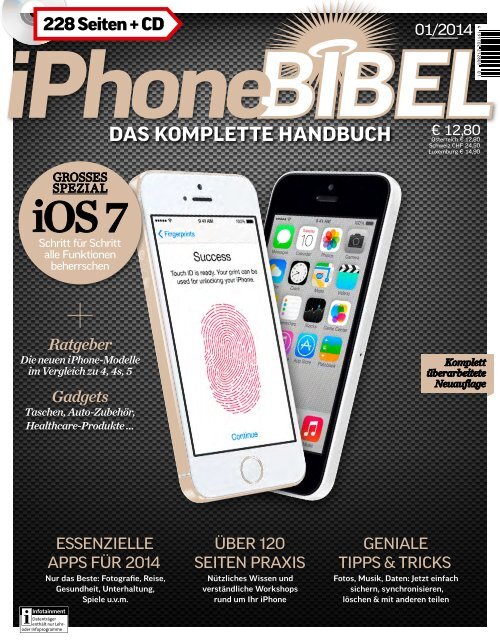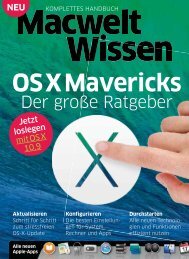Erfolgreiche ePaper selbst erstellen
Machen Sie aus Ihren PDF Publikationen ein blätterbares Flipbook mit unserer einzigartigen Google optimierten e-Paper Software.
228 Seiten + CD <strong>01</strong>/2<strong>01</strong>4<br />
Das komplette Handbuch<br />
€ 12,80<br />
Österreich € 12,80<br />
Schweiz CHF 24,50<br />
Luxemburg € 14,90<br />
GROSSES<br />
SPEZIAL<br />
iOS 7<br />
Schritt für Schritt<br />
alle Funktionen<br />
beherrschen<br />
Ratgeber<br />
Die neuen <strong>iPhone</strong>-Modelle<br />
im Vergleich zu 4, 4s, 5<br />
Gadgets<br />
Taschen, Auto-Zubehör,<br />
Healthcare-Produkte …<br />
Komplett<br />
überarbeitete<br />
Neuauflage<br />
essenzielle<br />
Apps für 2<strong>01</strong>4<br />
Nur das Beste: Fotografie, Reise,<br />
Gesundheit, Unterhaltung,<br />
Spiele u.v.m.<br />
Über 120<br />
Seiten Praxis<br />
Nützliches Wissen und<br />
verständliche Workshops<br />
rund um Ihr <strong>iPhone</strong><br />
Geniale<br />
Tipps & Tricks<br />
Fotos, Musik, Daten: Jetzt einfach<br />
sichern, synchronisieren,<br />
löschen & mit anderen teilen
editorial<br />
003<br />
Herbst/Winter 2<strong>01</strong>3<br />
Ihr <strong>iPhone</strong>-Handbuch<br />
Die Kiosk-App<br />
Mit der Kiosk-App haben Sie einen bequemen<br />
Zugriff auf geballtes Fachwissen rund<br />
um die Themen Mac, <strong>iPhone</strong> und iPad im<br />
PDF-Format. Die benutzerfreundliche Menüführung<br />
hilft Ihnen, Magazine schnell und<br />
einfach zu laden. Sie erhalten Zugriff auf die<br />
PDF-Versionen der Druckausgaben von Mac<br />
Life, iPad Life, Mac easy und vielen weiteren<br />
Heften von falkemedia. Einmal erworbene<br />
Magazine können Sie jederzeit später<br />
erneut kostenlos laden.<br />
Ausgabe<br />
verpasst?<br />
Sollten Sie eine Ausgabe der <strong>iPhone</strong> Life<br />
verpasst haben, so können Sie diese ganz<br />
einfach nachbestellen. Sichern Sie sich<br />
jetzt Ihr Exemplar online auf<br />
falkemedia-shop.de<br />
Zum ersten Mal stellt Apple nicht ein neues<br />
<strong>iPhone</strong> vor, sondern zeigt gleich zwei neue<br />
Geräte. Und zum ersten Mal nimmt Apple<br />
das Vorjahresmodell aus dem Sortiment.<br />
Der Markt habe sich geändert, begründet<br />
Firmen-Chef Tim Cook diesen Schritt. So<br />
greift Apple mit dem <strong>iPhone</strong> 5s nach der Smartphone-<br />
Krone und möchte mit den grell bunten <strong>iPhone</strong> 5c neue<br />
Käuferschichten ansprechen. Beide Modelle geben auf<br />
jeden Fall wieder modische Trends vor.<br />
Apple wählt beim Modellwechsel vom <strong>iPhone</strong> 5<br />
zum 5s als neue Gehäuse-Farben Gold, Silber und einen<br />
Grau-Ton, den Apple als Spacegrau bezeichnet, und fügt<br />
in der zweiten Modell-Reihe noch weitere fünf Grundfarben<br />
hinzu. Zusätzlich bietet Apple eigene Hüllen für die<br />
neuen <strong>iPhone</strong>-Geräte an, die in jeweils sechs Farben für<br />
die <strong>iPhone</strong>-Modelle 5c und 5s angeboten werden. Nicht<br />
zuletzt kommt das neue iOS 7 mit farblich abgestimmten<br />
Themen und neuen Hintergründen. Das wird also bunt.<br />
In dieser Ausgabe lade ich Sie ein, die neuen <strong>iPhone</strong>-<br />
Modelle kennenzulernen. Unter der Maßgabe, was<br />
technologisch sinnvoll ist, verbessert Apple das <strong>iPhone</strong><br />
in vielen Bereichen. Die neuen Geräte stecken wieder<br />
einmal voller Innovationen, die man ihnen von außen<br />
nicht ansieht – jedenfalls nicht auf den ersten Blick:<br />
Neuer Prozessor, neue Sensoren, eine neue Kamera und<br />
beim <strong>iPhone</strong> 5S eine weitere Neuerung. Dabei handelt es<br />
sich um einen Fingerabdrucksensor, der Ihr persönliches<br />
Gerät entriegelt und sogar für Einkäufe im App Store<br />
und bei iTunes verwendet werden kann.<br />
Apple setzt den Gold-Standard. Mit den neuen Geräten<br />
werden eine Reihe neuer Anwendungen entstehen,<br />
die die neuen Möglichkeiten von iOS 7 im allgemeinen<br />
und im besonderen von den neuen Modellen <strong>iPhone</strong> 5S<br />
und <strong>iPhone</strong> 5C nutzen werden.<br />
Allerdings vergisst Apple, ein Handbuch mitzuliefern.<br />
Daher geben wir Ihnen mit der <strong>iPhone</strong>BiBEL das<br />
große <strong>iPhone</strong>-Handbuch an die Hand und dazu noch eine<br />
redaktionell zusammengestellte CD-ROM. Kurzum: erst<br />
mit <strong>iPhone</strong>BiBEL ist Ihr <strong>iPhone</strong> perfekt ausgestattet.<br />
Ihr<br />
Matthias Parthesius<br />
iphonebibel.de <strong>01</strong>/2<strong>01</strong>4
004<br />
Inhalt<br />
rubriken<br />
003 Editorial<br />
226 Impressum<br />
aktuelles<br />
008 iOS 7 für Einsteiger<br />
Apples neues iOS-Betriebssystem zeigt<br />
sich von seiner schönsten Seite. Wir<br />
zeigen Ihnen in einem ausführlichen<br />
Spezial und in vielen Einzelschritten,<br />
wie Sie im Handumdrehen zum iOS<br />
7-Profi werden.<br />
032 <strong>iPhone</strong> 5s & 5c<br />
034 <strong>iPhone</strong> 5s - Apples neues<br />
Flaggschiff<br />
036 TouchID - Zugriff per<br />
Fingerabdruck<br />
037 Die verbesserte Kamera<br />
040 <strong>iPhone</strong> 5c - Jetzt wird´s bunt<br />
044 Wertvolle Tipps zu iOS 7<br />
046 Siri - der bislang cleverste<br />
Sprachassistent<br />
049 LTE mit den 5er-Modellen<br />
Superschnelle Mobilfunktechnik<br />
032<br />
Das <strong>iPhone</strong> 5s ist<br />
Apples neues Flaggschiff.<br />
Wir zeigen<br />
Ihnen, was in ihm<br />
steckt.<br />
<strong>01</strong>/2<strong>01</strong>4 iphonebibel.de
040<br />
Jetzt wird´s bunt: Mit dem<br />
<strong>iPhone</strong> 5c bringt Apple Farbe<br />
ins Spiel. Plastik, aber nicht<br />
gerade billig.<br />
fotografie<br />
052 Foto-Spezial: Porträt<br />
So gelingen beeindruckende Porträts<br />
mit dem <strong>iPhone</strong><br />
056 Foto-Spezial: Kreativ<br />
Kreative Fototechniken mit dem<br />
<strong>iPhone</strong><br />
060 Das neue Flickr<br />
Fotos kostenlos online verwalten<br />
062 Fotos in sozialen<br />
Netzwerken<br />
Teilen Sie Ihre Aufnahmen bei Flickr,<br />
Twitter, Instagram & Co.<br />
068 Kameras fernsteuern<br />
Adapter machen aus Ihrem <strong>iPhone</strong><br />
eine Fernbedienung für Ihre<br />
Spiegelreflexkamera<br />
070 Ollo-Clip<br />
Der Objektiv-Aufsatz für Ihr <strong>iPhone</strong><br />
navigation<br />
074 Perfekt unterwegs<br />
Navi-Apps für <strong>iPhone</strong> und iPad im<br />
Vergleich<br />
077 Workshop: Karten-App<br />
078 Fahrbereitschaft<br />
Car-Pools in deutschen Städten<br />
081 GoogleMaps<br />
082 Apps für unterwegs<br />
Ob mit Bus, Bahn oder Rad: Diese Apps<br />
bringen Sie ans Ziel<br />
090 Flinc: Die clevere<br />
Mitfahrzentrale<br />
Das Portal bringt Fahrer und potenzielle<br />
Mitfahrer zusammen<br />
inhalt<br />
092 Auto-Zubehör<br />
005<br />
So integrieren Sie Ihr Mobiltelefon in<br />
Ihr Car-Hifi-System<br />
praxis<br />
100 Mit dem <strong>iPhone</strong> ins<br />
Ausland<br />
Die günstigsten Auslands- und Datentarife<br />
im Überblick<br />
102 <strong>iPhone</strong> zum Verkauf<br />
vorbereiten<br />
Worauf Sie vor dem Verkauf unbedingt<br />
achten sollten<br />
106 Rufumleitungen<br />
So bekommen Sie Ihren Anrufbeantworter<br />
in den Griff<br />
108 Ratgeber: Apple ID<br />
So richten Sie Ihre Accounts für<br />
iTunes und iCloud richtig ein<br />
112 Game Center<br />
Messen Sie sich online mit anderen<br />
über Apples Spiele-Netzwerk<br />
apps<br />
116 Wetter-Apps<br />
Klassiker und Exoten<br />
118 Mountain-Biking<br />
mit dem <strong>iPhone</strong><br />
120 Apps für Autofahrer<br />
Parking-Scout, Bußgeldrechner<br />
und vieles mehr<br />
122 Musik hören<br />
124 Drei Alternativen zu<br />
Google Maps<br />
126 Wheelmap<br />
Barrierefreie Orte finden<br />
128 Gut geplant<br />
Mit diesen Apps finden Sie das beste<br />
Hotel und die perfekte Reiseroute<br />
iphonebibel.de <strong>01</strong>/2<strong>01</strong>4
006<br />
INHALT<br />
130 Reise-Apps<br />
Diese Apps benötigen Sie für einen<br />
gelungenen Urlaub<br />
132 Die besten Kamera-Apps<br />
134 Bilder verbessern<br />
136 Foto-Effekte<br />
Mit diesen Apps verschönern Sie Ihre<br />
Fotos schnell und einfach.<br />
138 TV für unterwegs<br />
Mit diesen Apps müssen Sie auch unterwegs<br />
nicht auf Ihre Lieblingssendung<br />
verzichten<br />
140 Nachrichten-Apps<br />
Bestens informiert<br />
spiele<br />
144 Kartenspiele<br />
146 iOS-Originale<br />
148 Tennis-Spiele<br />
150 Vollgas-Spaß<br />
152 Game-Controller<br />
Mit diesen Controllern zockt es sich<br />
am schönsten<br />
158 Sportuhr mit GPS<br />
Die Nike+ Sportswatch GPS als Alternative<br />
zum <strong>iPhone</strong><br />
160 Apps zum Fitbleiben<br />
162 Smart Body Analyzer<br />
Die Waage mit Internetanschluss<br />
164 Blutdruckmesser<br />
Das <strong>iPhone</strong> als Gesundheitsbarometer<br />
medien<br />
168 AirPlay ausreizen<br />
So holen Sie alles aus der AirPlay-Technik<br />
heraus<br />
172 Das neue Apple TV<br />
175 Spotify & Co.<br />
Mit diesen Streaming-Diensten haben<br />
Sie Ihre Musik im Griff<br />
178 Streamen mit Audiobox<br />
Musik über die Cloud aufs <strong>iPhone</strong><br />
108<br />
In unserem Ratgeber<br />
Apple-ID lesen Sie alles,<br />
was Sie über die Apple ID<br />
wissen müssen<br />
sport<br />
154 Jogger<br />
Tolles Zubehör, mit dem Laufen<br />
richtig Spaß macht<br />
158<br />
Die Nike+ Sportwatch<br />
ist für Sportler eine<br />
gute Alternative zum<br />
<strong>iPhone</strong><br />
<strong>01</strong>/2<strong>01</strong>4 iphonebibel.de
216<br />
Wer sein <strong>iPhone</strong><br />
liebt, der schützt<br />
es: Wir haben<br />
36 Hüllen in der<br />
Praxis getestet<br />
inhalt<br />
007<br />
212<br />
Mit dem richtigen<br />
Zubehör bringen Sie<br />
Ihren Schreibtsich<br />
wieder in Ordnung<br />
180 iTunes 11<br />
Das kann die neue Mediathek<br />
184 Videos auf dem <strong>iPhone</strong><br />
YouTube, ZDFmediathek, vimeo und<br />
myvideo.tv im Vergleich<br />
186 Das <strong>iPhone</strong> als<br />
Fernbedienung<br />
190 Hörbücher auf dem<br />
<strong>iPhone</strong><br />
Lassen Sie sich Ihr Lieblingsbuch doch<br />
einfach unterwegs vorlesen<br />
produkte<br />
146<br />
Mit diesen Spiele-<br />
Klassiker für <strong>iPhone</strong><br />
und iPad wird es<br />
garantiert nicht<br />
langweilig.<br />
194 iPod touch 5<br />
Multimedia-Player von Apple<br />
196 iPod nano<br />
198 iPod nano Uhren<br />
200 Die neuen iPad<br />
Das sind Apples neueste<br />
Wunder-Flundern<br />
204 Cases für iPad mini<br />
208 Eingabe-Stifte<br />
210 Smarte Cases für iPad 4<br />
212 Schreibtisch-Zubehör<br />
Setzen Sie Ihr <strong>iPhone</strong> auch am<br />
Arbeitsplatz gekonnt in Szene<br />
216 Das Leben in der Tasche<br />
Wir stellen 36 praxisgetestete Hüllen,<br />
Taschen und Cases für das <strong>iPhone</strong> vor.<br />
224 iTunes Festival 2<strong>01</strong>3<br />
30 Abende Konzerte – kostenlos. Einmal<br />
im Jahr veranstaltet Apple das iTunes<br />
Festival mit namhaften und noch<br />
weniger bekannten Künstlern.<br />
iphonebibel.de <strong>01</strong>/2<strong>01</strong>4
Basics<br />
iOS7, das neue Betriebssystem für Apples <strong>iPhone</strong>s und<br />
iPads, macht vieles noch einfacher und komfortabler.<br />
Wir zeigen Ihnen alle wichtigen Funktionen und<br />
verraten, wie Sie die Akkulaufzeit verlängern<br />
oder den Datentransfer beschränken<br />
können.
<strong>01</strong>0<br />
Auf einen Blick:<br />
Kontrollzentrum<br />
<strong>01</strong>2<br />
Auf einen Blick:<br />
Mitteilungszentrale<br />
<strong>01</strong>4<br />
Datenschutz und<br />
Privatsphäre<br />
<strong>01</strong>6<br />
Nachrichten, Navigation &<br />
FaceTime<br />
020<br />
Die neue Kamera-App<br />
022<br />
Neue Funktionen in Safari<br />
024<br />
Klingelton selbst erstellen<br />
026<br />
Tricks zum Stromund<br />
Daten-Sparen<br />
028<br />
Kalender, Siri, Speicher &<br />
Diebstahlschutz
<strong>01</strong>0<br />
aktuelles<br />
schnellzugriff<br />
So funktioniert das<br />
Kontrollzentrum<br />
Im Kontrollzentrum ermöglicht iOS 7 den Zugriff auf die<br />
wichtigsten Funktionen und Einstellungen. Mit wenigen<br />
Handgriffen ist die Feinabstimmung des neuen Menüs möglich.<br />
Service<br />
alles auf<br />
einen blick<br />
Text: Justus Zenker<br />
Schnellzugriff<br />
In der oberen Reihe<br />
lassen sich mit einem<br />
Fingertipp der Flugzeugmodus,<br />
WLAN,<br />
Bluetooth, der Nicht-<br />
Stören-Modus sowie<br />
die Ausrichtungssperre<br />
einrichten.<br />
Mediensteuerung<br />
Läuft im Hintergrund<br />
ein Musiktitel, ein Podcast<br />
oder ein Hörbuch,<br />
kann über die Mediensteuerung<br />
die Wiedergabe<br />
angehalten oder<br />
vor- und zurückgespult<br />
werden.<br />
AirDrop<br />
Der neue Datenaustausch<br />
wird im Kontrollzentrum<br />
nicht nur<br />
aktiviert, sondern kann<br />
hier auch auf im Adressbuch<br />
gespeicherte Kontakte<br />
begrenzt werden.<br />
Wichtige<br />
Apps<br />
Die Uhr-App, der<br />
Taschenrechner sowie<br />
das Kamera-Symbol<br />
können unter iOS 7<br />
getrost in einem Ordner<br />
versteckt werden, da<br />
sich diese nun auch<br />
im Kontrollzentrum<br />
starten lassen.<br />
Lautsprecher<br />
wählen<br />
Im AirPlay-Menü lässt<br />
sich die Tonausgabe auf<br />
einen AirPlay-, Bluetooth-,<br />
per Klinker verbundenen<br />
Lautsprecher<br />
oder aber den <strong>iPhone</strong>eigenen<br />
Lautsprecher<br />
festlegen.<br />
LED-Blitz<br />
aktivieren<br />
Taschenlampen-Apps<br />
sind unter iOS 7 nur<br />
noch für Blinkeffekte<br />
zu gebrauchen. Für<br />
alle anderen Fälle lässt<br />
sich der LED-Blitz mit<br />
einem Wisch und einen<br />
Tipp als Taschenlampen-Ersatz<br />
einschalten.<br />
<strong>01</strong>/2<strong>01</strong>4 iphonebibel.de
Einfacher Datentausch per AirDrop<br />
iOS 7 für Einsteiger<br />
<strong>01</strong>1<br />
1 2<br />
Bluetooth & WiFi aktivieren<br />
Sobald AirDrop aktiviert wird, schaltet<br />
iOS 7 automatisch Bluetooth und<br />
WLAN ein. Im Anschluss an die Übertragung<br />
werden die Drahtlosverbindungen<br />
aber nicht wieder ausgeschalten.<br />
Sichtbar für Jeden<br />
Am einfachsten funktioniert<br />
der AirDrop wenn Ihr <strong>iPhone</strong> für<br />
„Jeden“ sichtbar ist. Allerdings birgt<br />
diese Sichtbarkeit das Risiko, von<br />
Unbekannten belästigt zu werden.<br />
Kontrollzentrum deaktivieren<br />
3<br />
Sichtbar nur für Kontakte<br />
Um dies zu vermeiden, können<br />
Sie Ihr <strong>iPhone</strong> nur für Ihre eigenen<br />
Kontakte sichtbar machen, deren<br />
iCloud-ID Sie in Ihrem iOS-Adressbuch<br />
gespeichert haben.<br />
!<br />
Das ist<br />
AirDrop<br />
Bisher konnten<br />
Fotos, Adressen oder<br />
Kontakte nur per Mail<br />
oder Nachrichten vom<br />
<strong>iPhone</strong> aus verschickt<br />
werden. In iOS 7 hat<br />
Apple jedoch eine<br />
weitere Möglichkeit<br />
geschaffen: AirDrop.<br />
Sobald der Empfänger<br />
AirDrop im Kontrollzentrum<br />
aktiviert hat,<br />
kann der Sender die<br />
verschiedensten Inhalte<br />
über die Teilen-Taste<br />
an den automatisch<br />
im AirDrop-Menü aufgeführten<br />
Empfänger<br />
verschicken. Der Versand<br />
funktioniert ohne<br />
ein WLAN-Netzwerk<br />
oder die mobile Datenverbindung,<br />
sondern<br />
direkt über Bluetooth<br />
und WiFi zwischen den<br />
beiden iOS-Geräten.<br />
1<br />
Kontrollzentrum im<br />
Sperrbildschirm<br />
In der Standardeinstellungen kann<br />
das Kontrollzentrum auch im Sperrbildschirm<br />
aufgerufen und uneingeschränkt<br />
verwendet werden.<br />
2<br />
Unbefugter Zugriff<br />
Dadurch können allerdings<br />
auch Unbefugte Ihre Datenverbindung<br />
deaktivieren oder Ihnen zum<br />
Beispiel spaßeshalber einen Alarm<br />
einstellen.<br />
3<br />
Zugriff einschränken<br />
Um auf Nummer sicher zu gehen,<br />
kann aus diesem Grund der Zugriff im<br />
Sperrbildschirm auf das Kontrollzentrum<br />
in den Einstellungen unter Kontrollzentrum<br />
deaktiviert werden.<br />
Kontrollzentrum<br />
in Apps<br />
unterbinden<br />
Bei manchen Apps stört<br />
das Kontrollzentrum<br />
durch einen Appbedingt<br />
beabsichtigten<br />
Wisch vom unteren<br />
Bildschirmrand die<br />
korrekte Bedienung.<br />
Ist dies der Fall, kann<br />
in den Einstellungen<br />
unter Kontrollzentrum<br />
der Zugriff von Apps<br />
aus deaktiviert werden.<br />
Das Aufrufen des Kontrollzentrums<br />
ist dann<br />
nur noch im Sperr- und<br />
Homebildschirm<br />
möglich.<br />
iphonebibel.de <strong>01</strong>/2<strong>01</strong>4
<strong>01</strong>2<br />
aktuelles<br />
jetzt noch schneller erreichbar<br />
Die neue<br />
Mitteilungszentrale<br />
Service<br />
alles auf<br />
einen blick<br />
Statt einer Übersicht enthält iOS 7 gleich drei verschiedene<br />
Mitteilungsansichten. Außerdem kann die neue Mitteilungszentrale<br />
unter iOS 7 auch im Sperrbildschirm aufgerufen werden, um so<br />
schnell einen Tages-Überblick zu erhalten.<br />
Text: Justus Zenker<br />
Heute<br />
Die Heute-Ansicht<br />
bietet einen Überblick<br />
über die wichtigsten<br />
Details des Tages: Wetter,<br />
Aktien, bevorstehende<br />
Termine sowie<br />
die Reisezeit zu häufig<br />
besuchten Orten.<br />
Wetter<br />
Beim Wetter, das<br />
Apple zusammen mit<br />
dem Datum als Übersicht<br />
(Heute) in den<br />
Einstellungen unter<br />
Mitteilungen gruppiert,<br />
orientiert sich iOS 7<br />
ausschließlich am aktuellen<br />
Aufenthaltsort.<br />
Alle<br />
Unter Alle werden die<br />
aus iOS 6 bekannten<br />
Meldungen sämtlicher<br />
Apps chronologisch<br />
und nach App gruppiert<br />
dargestellt.<br />
Verpasst<br />
Im Verpasst-Reiter<br />
gruppiert Ihr <strong>iPhone</strong><br />
sämtliche verpassten<br />
Nachrichten, Kurznachrichten<br />
und Anrufe<br />
der letzten 24 Stunden,<br />
auf die nicht reagiert<br />
wurde.<br />
Kalender<br />
Twitter und Facebook<br />
sind zwar nicht mehr<br />
in der Nachrichtenzentrale<br />
enthalten, dafür<br />
aber eine Übersicht<br />
kommender Termine<br />
und Erinnerungen.<br />
Reisezeit für<br />
Pendler<br />
Ist der nächste Zielort<br />
in den Einstellungen<br />
unter Mitteilungen<br />
aktiviert, stellt die<br />
Zentrale die aktuelle<br />
Fahrzeit zum nächsten,<br />
häufig besuchten Zielort,<br />
wie zur Arbeit oder<br />
nach Hause, dar.<br />
<strong>01</strong>/2<strong>01</strong>4 iphonebibel.de
Push-Benachrichtigungen deaktivieren<br />
iOS 7 für Einsteiger<br />
<strong>01</strong>3<br />
!<br />
1 2<br />
Fehlende Übersicht<br />
Die Anzahl der Apps mit Push-<br />
Meldungen kann im Laufe der Jahre auf<br />
eine beträchtliche Anzahl steigen. Die<br />
Folge ist dabei nicht selten der Verlust<br />
des Überblicks der wichtigsten Apps.<br />
Meldungen einschränken<br />
In den Einstellungen unter<br />
Mitteilungen kann pro App festgelegt<br />
werden, ob und mit wie vielen Meldungen<br />
die App in der Mitteilungszentrale<br />
aufgeführt werden soll.<br />
Reihenfolge der Meldungen ändern<br />
3<br />
Zähler-Symbol inaktiv<br />
Im selben Menü schalten Sie<br />
auch Hinweise und das Zähler-Symbol<br />
aus, das Sie auf dem Homescreen<br />
oben rechts in der Ecke von Apps<br />
finden. Nervige Apps geben so Ruhe.<br />
Anzeige der<br />
Reisezeit für<br />
Pendler<br />
Häufige Aufenthaltsorte<br />
speichert das <strong>iPhone</strong><br />
mit Datum und Aufenthaltsdauer<br />
im Hintergrund<br />
ab. Aufgrund<br />
dieser Liste versucht<br />
iOS 7 den jeweiligen<br />
Ort herauszupicken,<br />
der wahrscheinlich<br />
zunächst angefahren<br />
wird – beispielsweise<br />
die Arbeit oder die eigenen<br />
vier Wände. Da iOS<br />
diese Daten aber erst<br />
sammeln muss, kann es<br />
nach der Ersteinrichtung<br />
des <strong>iPhone</strong>s ein<br />
paar Tage dauern bis die<br />
Nachrichtenzentrale<br />
auf diese Informationen<br />
zurückgreifen kann.<br />
1<br />
Chronologische Ordnung<br />
Meldungen werden in der<br />
Mitteilungszentrale normalerweise<br />
chronologisch absteigend und gruppiert<br />
nach Apps gelistet. Die jüngste<br />
Meldung ist somit immer der letzte<br />
Eintrag innerhalb der Liste.<br />
2<br />
App-Priorität<br />
Dabei sind manche Apps,<br />
wie zum Beispiel die Telefon- oder<br />
Mail-App, wichtiger als andere<br />
Anwendungen. Je nach Priorität<br />
kann es sich also lohnen, Apps<br />
manuell zu sortieren.<br />
3<br />
Manuelle Sortierung<br />
Gehen Sie in den Mitteilungseinstellungen<br />
unter Mitteilungsansicht<br />
von Nach Uhrzeit sortieren auf Manuell<br />
sortieren. Über Bearbeiten oben links<br />
ziehen Sie Apps anschließend in die<br />
gewünschte Reihenfolge.<br />
iphonebibel.de <strong>01</strong>/2<strong>01</strong>4
<strong>01</strong>4<br />
aktuelles<br />
sicheres iphone<br />
Datenschutz und<br />
Privatsphäre<br />
Die Menge an Daten, die wir im <strong>iPhone</strong> speichern, ist für<br />
manche Unternehmen eine wahre Goldgrube. Auf welche<br />
Informationen eine App zugreifen kann, entscheiden aber Sie!<br />
Text: Justus Zenker<br />
Nach viel anfänglicher Kritik hat<br />
Apple in den vergangenen Jahren<br />
in puncto Datenschutz stark nachgebessert.<br />
So dürfen Apps unter<br />
iOS 7 nicht einfach so ungefragt<br />
auf sensible Daten zugreifen, sondern<br />
müssen erst die Zustimmung einholen, dies<br />
tun zu dürfen. Besonders praktisch: Eine einmal<br />
erteilte Zustimmung, beispielsweise um Kalender-<br />
Einträge zu verarbeiten, kann problemlos wieder<br />
App-Zugriffe verwalten<br />
zurückgenommen werden. Während einige Apps<br />
auch ohne den Zugriff auf persönliche Daten<br />
wunderbar ihren Dienst verrichten, muss anderen<br />
Apps selbstverständlich der Zugriff auf einzelne<br />
Daten gewährt werden. So würde eine alternative<br />
Kalender-Anwendung ihren Dienst ohne Zugriff<br />
auf die Kalender-Daten nicht verrichten können.<br />
In einigen Fällen kann eine nicht erteilte Erlaubnis<br />
sogar zu Fehlern führen. Mit ein paar Handgriffen<br />
lassen sich diese jedoch schnell beheben.<br />
3<br />
Erlaubnis vergessen?<br />
Sollte eine App nicht korrekt funktionieren,<br />
kann es eventuell sein, dass der<br />
jeweiligen Anwendung beim ersten Start<br />
versehentlich ein bestimmter Zugriff nicht<br />
gewährt wurde.<br />
Warum Zugriff?<br />
Zugriff einschränken<br />
1 4<br />
Bei manchen Apps ist unklar, wieso<br />
Der Zugriff auf Aufenthaltsort,<br />
genau der Aufenthaltsort oder aber der<br />
Zugriff auf das iOS-Adressbuch benötigt<br />
wird. Im Zweifel haben Sie die Möglichkeit,<br />
die einzelnen Zugriffe zu deaktivieren.<br />
2<br />
Adressbuch, Kalender, Erinnerungen,<br />
Fotos, Blueooth und Mikrofon kann in den<br />
Einstellungen unter Datenschutz für jede<br />
App einzeln festgelegt werden.<br />
Zugriff reparieren<br />
Skype z. B. startet ganz normal und<br />
beschwert sich nicht über fehlende Mikrofon-Rechte,<br />
doch erst die Datenschutz-Einstellungen<br />
verraten, ob die VoIP-Anwendung<br />
aufs Mikrofon zugreifen darf.<br />
<strong>01</strong>/2<strong>01</strong>4 iphonebibel.de
iOS 7 für Einsteiger<br />
<strong>iPhone</strong>-Namen für persönlichen Hot-Spot ändern<br />
<strong>01</strong>5<br />
1 2<br />
Internet-Verbindung teilen<br />
Mithilfe der sogenannten Tethering-<br />
Funktion kann das <strong>iPhone</strong> seine mobile<br />
Datenverbindung per USB, Bluetooth<br />
oder Wi-Fi auch mit anderen Geräten<br />
teilen, z. B. dem iPad.<br />
Anrufer blockieren<br />
Automatischer Name<br />
Allerdings verwendet iOS zu diesem<br />
Zweck automatisch den Namen<br />
des <strong>iPhone</strong>s, beispielsweise „Steve's<br />
<strong>iPhone</strong>“. Ein Automatismus, der nicht<br />
unbedingt wünschenswert ist.<br />
3<br />
Eigener Name<br />
Der Name des Zugangspunktes<br />
wird nicht in den Einstellungen unter<br />
Persönlicher Hotspot im Hauptmenü<br />
geändert, sondern unter Allgemein<br />
und Info ganz oben unter Name.<br />
!<br />
Passwort<br />
statt<br />
Pin-Code<br />
Etwas mehr Datensicherheit<br />
verschafft<br />
die Verwendung eines<br />
Passwortes statt des<br />
aus vier Zahlen bestehenden<br />
Pin-Codes.<br />
Die Option findet sich<br />
in den Einstellungen<br />
unter Code-Sperre.<br />
Wird Einfacher Code<br />
deaktiviert, kann im<br />
Anschluss ein Passwort<br />
vergeben werden.<br />
1<br />
Schutzlos ausgeliefert<br />
Gegen ständige Anrufe oder lästige<br />
Textnachrichten waren <strong>iPhone</strong>-<br />
Eigentümer bisher nicht gewappnet.<br />
Doch in iOS 7 können bestimmte<br />
Rufnummern blockiert werden.<br />
2<br />
Kontakte sperren<br />
Dazu muss lediglich in den Einstellungen<br />
unter Telefon und Gesperrt<br />
ein im Adressbuch gespeicherter Kontakt<br />
hinzugefügt werden, um Telefonnummern<br />
und E-Mail-Adressen auf<br />
die schwarze Liste zu setzen.<br />
3<br />
Andere Nummern sperren<br />
Handelt es sich um eine einzelne<br />
Nummer, die nicht im Adressbuch<br />
gespeichert ist, kann diese in der Anruf-<br />
Liste der Telefon-App über die Detailansicht<br />
gesperrt werden.<br />
iphonebibel.de <strong>01</strong>/2<strong>01</strong>4
<strong>01</strong>6<br />
aktuelles<br />
Anrufe abweisen, beantworten und verwalten<br />
1 2<br />
Anrufe abweisen<br />
Nicht immer können Anrufe<br />
direkt entgegen genommen werden.<br />
Statt diese aber einfach wegzudrücken,<br />
bietet iOS 7 eine deutlich<br />
elegantere Möglichkeit.<br />
Erinnerung für Rückruf<br />
So kann ein Anruf nun abgewiesen<br />
und gleichzeitig eine Erinnerung<br />
dafür erstellt werden, den Anrufer<br />
später zu einer passenderen Zeit<br />
zurück zu rufen.<br />
Eigene Nachrichten verfassen<br />
3<br />
Nachricht als Antwort<br />
Alternativ kann dem Anrufenden<br />
eine vorgefertigte SMS- oder<br />
iMessage-Nachricht gesendet werden,<br />
beispielsweise mit dem Versprechen,<br />
bald zurückzurufen.<br />
!<br />
Stumm<br />
schalten mit<br />
Standby-Taste<br />
Nachricht, Erinnerung<br />
oder Ablehnen: Drei<br />
Möglichkeiten mit<br />
einem Anruf umzugehen<br />
nennt Apple<br />
direkt auf dem <strong>iPhone</strong>-<br />
Bildschirm. Doch es<br />
gibt noch eine vierte<br />
Möglichkeit: Ausschalten<br />
des Klingeltons. Das<br />
erreichen Sie, indem die<br />
Standby-Taste einmal<br />
kurz gedrückt wird. Das<br />
<strong>iPhone</strong> hört dann auf<br />
zu vibrieren, auch der<br />
Klingelton wird nicht<br />
mehr abgespielt.<br />
Der Anrufer merkt<br />
davon gar nichts, bis<br />
sich irgendwann die<br />
Mailbox meldet oder<br />
der Anrufer auflegt.<br />
1<br />
Apples Vorgaben<br />
Drei verschiedene Nachrichten<br />
hat Apple bereits vorgegeben: „Ich rufe<br />
später an“, „Ich bin unterwegs“ und<br />
„Was gibt's?“. Doch es können auch<br />
eigene Nachrichten definiert werden.<br />
2<br />
Textvorlagen ändern<br />
Diese lassen sich in den Einstellungen<br />
der Telefon-App unter „Mit<br />
Nachrichten antworten“ festlegen.<br />
Dabei werden Apples eigene Textvorlagen<br />
jedoch ersetzt.<br />
3<br />
Nachrichten verwenden<br />
Sind die eigenen Vorlagen einmal<br />
gespeichert, lassen sich diese wie die<br />
Apple-Vorlagen verwenden. Sie befinden<br />
sich nach wie vor unter der Schaltfläche<br />
„Nachricht“ bei einem Anruf.<br />
<strong>01</strong>/2<strong>01</strong>4 iphonebibel.de
Fußgänger-Route als Standard<br />
iOS 7 für Einsteiger<br />
<strong>01</strong>7<br />
!<br />
1 2<br />
Auto als Standard<br />
Die Karten-App liefert die Route<br />
standardmäßig für die Fahrt mit dem<br />
Auto. Die Fußgänger- und ÖPNV-<br />
Navigation versteckt Apple in der<br />
Detail-Ansicht.<br />
Vom Auto zum Fußgänger<br />
In den Karten-Einstellungen<br />
unter Bevorzugte Route kann jedoch<br />
auch festgelegt werden, dass nicht das<br />
Auto sondern die eigenen Beine das<br />
meist genutzte Transportmittel sind.<br />
Dritt-Apps über Karten-App öffnen<br />
3<br />
Schnelle<br />
Fußwegberechnung<br />
Einmal eingerichtet, kann der Fußweg<br />
ohne Umwege direkt mit einem Fingertip<br />
berechnet und die Navigation<br />
gestartet werden.<br />
Sprachführung<br />
deaktivieren<br />
Die Navigation zu Fuß<br />
oder mit dem Auto<br />
erleichtert die Karten-<br />
App mit Wegpunkten<br />
auf dem Bildschirm<br />
oder mit Sprachansagen.<br />
Doch nicht jeder<br />
Autofahrer ist ein Fan<br />
von regelmäßigen<br />
Anweisungen. Während<br />
der Fahrt lässt sich<br />
die Sprachanweisung<br />
über die Informations-<br />
Ansicht unten rechts<br />
aus genau diesem<br />
Grund mit zwei Tips<br />
deaktivieren.<br />
1<br />
Karten-App ohne ÖPNV<br />
Anders als Google Maps kann<br />
Apples Karten-Anwendung eine Strecke<br />
nicht mit öffentlichen Verkehrsmitteln<br />
berechnen. Allerdings lässt<br />
sich eine bestimmte Route an andere<br />
Apps weiterreichen.<br />
2<br />
Eigene und App-Store-Apps<br />
Dazu muss lediglich in der<br />
Detail-Ansicht die ÖPNV-Option ausgewählt<br />
werden. Die Karten-App zeigt<br />
nach einem Tipp auf Route direkt<br />
kompatible installierte Apps sowie<br />
App-Store-Vorschläge an.<br />
3<br />
Route mit anderen Apps<br />
planen<br />
Wird in der Karten-App wiederum die<br />
Route-Schaltfläche getippt, öffnet sich<br />
die korrespondierende App umgehend<br />
samt in der Karten-App ausgewählten<br />
Start- und Zielort.<br />
iphonebibel.de <strong>01</strong>/2<strong>01</strong>4
<strong>01</strong>8<br />
aktuelles<br />
FaceTime-Aktivierung reparieren<br />
1 2<br />
Richtige Apple-ID?<br />
Es kann vorkommen, dass FaceTime<br />
nicht richtig aktiviert wurde. Dann<br />
sollten Sie in den Einstellungen unter<br />
FaceTime zu überprüfen, ob Sie mit der<br />
richtigen Apple-ID angemeldet sind.<br />
FaceTime neu aktivieren<br />
Deaktivieren Sie nun FaceTime<br />
und aktivieren Sie es wieder. Das kann<br />
etwas dauern und wird durch die<br />
Anzeige Ihrer Apple-ID und registrierter<br />
weiterer E-Mail-Adressen bestätigt.<br />
3<br />
Netzwerk-Einstellungen<br />
Falls FaceTime noch immer<br />
nicht funktioniert, kann in den<br />
Einstellungen unter Allgemein und<br />
Zurücksetzen ein Reset der Netzwerkeinstellungen<br />
helfen.<br />
!<br />
Das ist<br />
FaceTime<br />
FaceTime ist Apples<br />
eigener Videotelefonie-<br />
Dienst, der ausschließlich<br />
zwischen<br />
iOS-Geräten und Macs<br />
funktioniert. Anders als<br />
beispielsweise Skype ist<br />
eine Einladung zu Face-<br />
Time nicht notwendig.<br />
Denn das <strong>iPhone</strong><br />
erkennt automatisch,<br />
ob ein Kontakt über ein<br />
FaceTime-kompatibles<br />
Gerät verfügt.<br />
<strong>iPhone</strong> während FaceTime-Audio sperren<br />
1<br />
Besser als ein Telefonat<br />
FaceTime und vor allem Face-<br />
Time Audio eignen sich hervorragend<br />
als ein qualitativ hochwertiger und<br />
vor allem günstiger Ersatz für herkömmliche<br />
Telefonate.<br />
2<br />
<strong>iPhone</strong> sperren<br />
Um den Akku zu schonen,<br />
kann während eines FaceTime-Anrufs<br />
Ihr <strong>iPhone</strong> ohne die Konsequenz<br />
eines abgebrochenen Anrufs mit der<br />
Standby-Taste gesperrt werden.<br />
3<br />
Akku schonen<br />
Auch durch das Deaktivieren des<br />
Bildschirms wird der Akku geschont<br />
und FaceTime kann deutlich länger verwendet<br />
werden, ohne dass das <strong>iPhone</strong><br />
aufgeladen werden muss<br />
<strong>01</strong>/2<strong>01</strong>4 iphonebibel.de
Schriftgröße erhöhen oder verringern<br />
iOS 7 für Einsteiger<br />
<strong>01</strong>9<br />
!<br />
1 2<br />
App-Kompatibilität<br />
In den Einstellungen unter Allgemein<br />
und Textgröße erlaubt Ihr <strong>iPhone</strong><br />
das Einstellen verschiedener Textgrößen<br />
für die meisten Apps.<br />
Klein aber fein<br />
Dadurch lassen sich beispielsweise<br />
iMessage-Nachrichten oder<br />
E-Mails besonders klein und somit<br />
platzsparend darstellen...<br />
3<br />
Groß und deutlich<br />
... oder aber in einer deutlich<br />
vergrößerten Form, sodass Texte auch<br />
mit weniger Anstrengung gelesen<br />
werden können.<br />
Uhrzeit pro<br />
Nachricht<br />
anzeigen<br />
Seit iOS 7 lässt sich<br />
exakt kontrollieren,<br />
wann eine Nachricht<br />
verschickt wurde oder<br />
wann diese eingegangen<br />
ist. Schieben Sie die<br />
Nachrichten-Ansicht zu<br />
diesem Zweck einfach<br />
nach links, um die<br />
Anzeige direkt neben<br />
den einzelnen Sprechblasen<br />
aufzurufen<br />
Nachrichten-Hinweise wiederholen<br />
1<br />
Einmalige Meldung<br />
<strong>No</strong>rmalerweise spielt das <strong>iPhone</strong><br />
nur ein einziges Mal eine Erinnerung<br />
ab, wenn eine neue Nachricht<br />
eintrifft.<br />
2<br />
Erinnerung, bitte<br />
Doch wer sich selbst zur vergesslichen<br />
Fraktion zählt, kann das<br />
<strong>iPhone</strong> auch bitten, mehrmals an eine<br />
eingegangene Nachricht zu erinnern.<br />
3<br />
Wie oft<br />
Zu finden ist die Option in den<br />
Einstellungen unter Mitteilungen<br />
und Nachrichten im Menü Hinweise<br />
wiederholen<br />
iphonebibel.de <strong>01</strong>/2<strong>01</strong>4
020<br />
aktuelles<br />
bitte recht freundlich<br />
Das leistet die neue<br />
Kamera-App<br />
Service<br />
alles auf<br />
einen blick<br />
Neue Funktionen, neue Filter, neue Bedienung: Die Kamera-App<br />
in iOS 7 wurde von Apple komplett überarbeitet. Schnappschüsse<br />
gelingen dadurch künftig besser als je zuvor.<br />
Text: Justus Zenker<br />
Blitz<br />
Der LED-Blitz befindet<br />
sich in der Regel im<br />
Automatik-Modus.<br />
Doch nicht selten<br />
gelingen Bilder selbst<br />
bei ungünstigen Lichtverhältnissen<br />
ohne den<br />
grellen Blitz besser.<br />
Modus<br />
Zwischen Video-Modus,<br />
Foto-Modus, quadratischen<br />
Bildern und der<br />
Panorama-Funktion<br />
wird unter iOS 7 mit<br />
horizontalen Wischgesten<br />
gewechselt.<br />
HDR<br />
Im HDR-Modus nimmt<br />
das <strong>iPhone</strong> ein unterbelichtetes<br />
sowie ein<br />
überbelichtetes Foto<br />
auf und verschmilzt<br />
beide zu einem Bild mit<br />
optimaler Ausleuchtung.<br />
Doch Vorsicht:<br />
Das <strong>iPhone</strong> muss im<br />
HDR-Modus besonders<br />
ruhig gehalten werden.<br />
Front- oder<br />
Rückkamera<br />
Für Schnappschüsse<br />
vom eigenen Konterfei<br />
kann von der Kamera<br />
auf der Rückseite<br />
zur Frontkamera<br />
gewechselt werden.<br />
Einziger Nachteil:<br />
Die iSight-Kamera<br />
auf der Rückseite ist<br />
deutlich besser als die<br />
FaceTime-Kamera.<br />
Auslöser<br />
Um die Video-Aufnahme<br />
zu starten oder<br />
ein Foto zu schießen,<br />
kann sowohl die Bildschirm-Taste<br />
als auch<br />
die obere Lautstärke-<br />
Taste gedrückt werden.<br />
Halten Sie diese länger<br />
gedrückt, nimmt das<br />
<strong>iPhone</strong> mehrere Bilder<br />
hintereinander auf.<br />
Filter<br />
Wer ein <strong>iPhone</strong> 4s oder<br />
neueres Modell besitzt,<br />
kann in der unteren<br />
rechten Bildschirmecke<br />
einen von acht Filtern<br />
aktivieren. Gefällt der<br />
Filter nicht, kann dieser<br />
im Nachhinein in der<br />
Foto-App geändert oder<br />
sogar gelöscht werden.<br />
<strong>01</strong>/2<strong>01</strong>4 iphonebibel.de
Fotos teilen per Fotostream<br />
iOS 7 für Einsteiger<br />
021<br />
!<br />
1 2<br />
Fotos auswählen<br />
Mit iOS 7 lassen sich Fotos auch mit<br />
Kontakten ohne iOS-Gerät oder Mac teilen.<br />
Wählen Sie zuerst über Auswählen<br />
oben Rechts die zu teilenden Fotos und<br />
tippen Sie auf die Teilen-Taste.<br />
Album veröffentlichen<br />
Benennen Sie das Album und<br />
laden Sie Freunde, Verwandte und<br />
Bekannte per E-Mail ein. Wechseln Sie<br />
dann in der Foto-App auf den Reiter<br />
Für Alle und wählen Sie das Album.<br />
3<br />
Webseite aktivieren<br />
Über Personen unten Rechts<br />
gelangen Sie zu den Optionen, woe<br />
Sie Öffentliche Webseite aktivieren<br />
können. Ihr <strong>iPhone</strong> liefert dann einen<br />
Link, den Sie verschicken können.<br />
Das ist<br />
Fotostream<br />
Der Fotostream ist Teil<br />
von Apples iCloud-<br />
Dienst, der in der<br />
Grundversion kostenlos<br />
ist. Sämtliche Fotos<br />
werden automatisch<br />
zur Sicherung in den<br />
Fotostream hochgeladen<br />
und auf Wunsch<br />
mit einem PC oder Mac<br />
synchronisiert. Zudem<br />
können neben dem<br />
eigenen Fotostream<br />
weitere Fotostreams<br />
erstellt werden um<br />
Bilder mit anderen<br />
Menschen zu teilen.<br />
Videos schneiden und Speicherplatz sparen<br />
1<br />
Wichtige Szenen<br />
Videos nehmen aufgrund ihrer<br />
hohen Qualität besonders viel<br />
Speicherplatz ein. Dabei sind oft nur<br />
einzelne Szenen aus einem Video<br />
wirklich wichtig.<br />
2<br />
Schnittmarken setzen<br />
Um den Rest eines Videos<br />
herauszuschneiden, muss das Video<br />
lediglich geöffnet und die Pfeile oben<br />
links und rechts verschoben werden,<br />
dass uninteressante Szenen entfallen.<br />
3<br />
Im Original speichern<br />
Tippen Sie anschließend auf Kürzen<br />
und wählen Sie Original kürzen, um<br />
die getätigten Schnitte dauerhaft auf Ihr<br />
Video anzuwenden. Oder speichern Sie<br />
die gekürzte Version als neuen Clip.<br />
iphonebibel.de <strong>01</strong>/2<strong>01</strong>4
022<br />
aktuelles<br />
mobiles surfen<br />
Neue Safari-<br />
Funktionen nutzen<br />
Service<br />
alles auf<br />
einen blick<br />
Auch das Gewand von Apples Internetbrowser Safari hat sich<br />
verändert. So wurde beispielsweise die Web-Suche vereinheitlicht<br />
und die Tabs-Ansicht neu angeordnet.<br />
Text: Justus Zenker<br />
Vereinheitlichtes<br />
Suchfeld<br />
Sowohl Internet-<br />
Adressen als auch Suchbegriffe<br />
werden unter<br />
iOS 7 in das gleiche<br />
Suchfeld eingegeben.<br />
Häufige Webseiten<br />
listet Safari als Top-Hit<br />
und lädt diese bereits<br />
vor dem Drücken der<br />
Öffnen-Taste.<br />
Leseliste<br />
Interessante Artikel<br />
werden sogar, sofern<br />
diese über die Teilen-<br />
Taste in der Leseliste<br />
gespeichert wurden, mit<br />
anderen iOS-Geräten<br />
und OS X synchronisiert<br />
und offline zur<br />
Verfügung gestellt.<br />
Safari Reader<br />
Nicht alle Webseiten<br />
bieten eine für Mobilgeräte<br />
optimierte<br />
Darstellung an. Müssen<br />
sie auch nicht, denn mit<br />
der Reader-Funktion<br />
formatiert iOS 7<br />
Artikel selbständig in<br />
eine übersichtlichere<br />
Ansicht.<br />
Lesezeichen<br />
Auch Lesezeichen<br />
werden per iCloud<br />
zwischen registrierten<br />
OS-X- und iOS-Geräten<br />
synchronisiert.<br />
Gesendete<br />
Links<br />
Komplett automatisch<br />
listet Safari hingegen<br />
Links, die auf Twitter<br />
und LinkedIn geteilt<br />
wurden, sofern die Konten<br />
in den Einstellungen<br />
angemeldet wurden.<br />
Tabs und<br />
iCloud Tabs<br />
Nicht nur auf dem<br />
<strong>iPhone</strong> geöffnete Tabs,<br />
sondern auch auf dem<br />
eigenen Mac oder<br />
einem anderen iOS-<br />
Gerät aufgerufene und<br />
noch in Safari geöffnete<br />
Webseiten werden in<br />
der Tab-Ansicht ganz<br />
unten gelistet.<br />
<strong>01</strong>/2<strong>01</strong>4 iphonebibel.de
Emoji-Tastatur aktivieren<br />
iOS 7 für Einsteiger<br />
023<br />
!<br />
1 2<br />
Schönere Smileys<br />
Klassische Smileys wie „:-)“ können<br />
auf dem <strong>iPhone</strong> zwar selbstverständlich<br />
auch getippt werden, doch deutlich<br />
schöner sind die im System enthaltenen<br />
sogenannten Emojis.<br />
Tastatur aktivieren<br />
Um diese einfügen zu können,<br />
muss aber zu erst in den Einstellungen<br />
unter Allgemein, Tastatur und Tastaturen<br />
eine neue Tastatur hinzugefügt<br />
werden: die Emoji Symbole.<br />
Emojis automatisch einsetzen<br />
3<br />
Emojis verwenden<br />
Nun lassen sich die Symbole<br />
in Nachrichten, Mails und anderen<br />
Textfeldern einsetzen. Die Übersicht<br />
erreichen Sie über das Weltkugel-<br />
Symbol unten links auf der Tastatur.<br />
Tastenkürzel<br />
für andere<br />
Texte<br />
Kurzbefehle können<br />
nicht nur für Emojis<br />
verwendet werden.<br />
Auch längere Texte,<br />
beispielsweise eine<br />
Signatur, eine E-Mail-<br />
Adresse oder eine URL,<br />
können als Kurz-Befehl<br />
angelegt werden.<br />
1<br />
Manuell einfügen<br />
So niedlich die kleinen Symbole<br />
auch sein mögen, so nervig und<br />
zeitraubend kann es doch sein, jedes<br />
Mal auf's neue erst die Emoji-Tastatur<br />
anwählen zu müssen.<br />
2<br />
Tastenkürzel als Lösung<br />
Doch mit einem Trick wird aus<br />
„:)“ & Co. automatisch das passende<br />
Emoji. Denn in den Einstellungen unter<br />
Tastatur können für die Symbole Kurzbefehle<br />
hinzugefügt werden.<br />
3<br />
Symbol hinzufügen<br />
Erstellen Sie über „+“ oben rechts<br />
einen neuen Befehl und tippen Sie unter<br />
Text das gewünschte Symbol. Darunter<br />
wird der zu ersetzende Text eingefügt<br />
und der neue Befehl gespeichert.<br />
iphonebibel.de <strong>01</strong>/2<strong>01</strong>4
024<br />
aktuelles<br />
Klingelton mit<br />
GarageBand<br />
erstellen<br />
Alte Klingeltöne<br />
verwenden<br />
Mit iOS 7 hat Apple erstmals eine komplette<br />
Palette neuer Klingel- und Nachrichtentöne<br />
auf das <strong>iPhone</strong> gebracht.<br />
Doch die gewohnten, alten Töne sind keineswegs<br />
verschwunden. In der Liste der<br />
Klingeltöne stehen Marimba & Co. unter<br />
Klassisch weiterhin zur Verfügung<br />
!<br />
1 2<br />
Neues Projekt<br />
Erstellen Sie zunächst in GarageBand ein neues<br />
Projekt. Welches Instrument Sie wählen, spielt dabei<br />
keine Rolle, da dieses später ohnehin gelöscht wird.<br />
Spuransicht & Titel wählen<br />
Wechseln Sie in Ihrem Projekt mit dem zweiten<br />
Symbol von links in die Spuransicht. Über das<br />
zweite Symbol von rechts in der anschließenden<br />
Ansicht gelangen Sie in die Loop-Auswahl.<br />
3<br />
Titel wählen<br />
In der Loop-Auswahl stehen nicht nur vorgefertigte<br />
Tonschnipsel bereit. Im Reiter „Musik“ sind<br />
Ihre in der Musik-App gespeicherten Titel. Wählen<br />
Sie Ihren Favoriten per längerem Fingerdruck aus.<br />
4<br />
Titel zurechtschneiden<br />
Schneiden Sie die gewünschte Stelle aus<br />
dem Titel, indem Sie die Griffe links und rechts an<br />
die gewünschte Stelle verschieben. Befindet sich<br />
der Abschnitt weiter hinten im Titel, gilt es den<br />
Ausschnitt regelmäßig durch gedrückt halten an<br />
den Anfang zurück und beide Griffe jeweils weiter<br />
nach rechts zu schieben.<br />
5<br />
Projekt speichern<br />
Die Original-Tonspur können Sie durch Antippen<br />
und den Befehl Löschen entfernen. Über den<br />
Pfeil nach unten, in der oberen linken Ecke und den<br />
Befehl Meine Songs speichern sichern Sie Ihr angelegtes<br />
Projekt.<br />
6<br />
Klingelton exportieren<br />
Tippen Sie zum Schluss auf Bearbeiten. Nun<br />
wählen Sie Ihren Titel aus und gehen Sie über die<br />
Teilen-Taste oben links auf „Song freigeben als“ und<br />
„Klingelton“. Ihr neuer Klingelton wird nun exportiert<br />
und muss nur als solcher ausgewählt werden.<br />
<strong>01</strong>/2<strong>01</strong>4 iphonebibel.de
Touch ID: Fingerabdrücke benennen<br />
iOS 7 für Einsteiger<br />
025<br />
!<br />
1 2<br />
Finger 1-5<br />
Das <strong>iPhone</strong> 5s kann bis zu fünf<br />
Fingerabdrücke erkennen. Doch „Finger<br />
1“ bis „Finger 5“ sind keine besonders<br />
aussagekräftige Bezeichnung.<br />
Neue Namen vergeben<br />
In den Einstellungen unter<br />
Fingerabdrücke können deshalb über<br />
Bearbeiten die gespeicherten Fingerabdrücke<br />
benannt werden<br />
3<br />
Finger erkennen<br />
Um herauszufinden, welcher<br />
Finger zu welchem Namen gehört,<br />
genügt es den Finger kurz auf die<br />
Home-Taste zu legen.<br />
Slow-<br />
Motion-<br />
Videos in<br />
iMovie auf<br />
dem Mac<br />
Wird ein Video vom<br />
<strong>iPhone</strong> auf den Mac<br />
kopiert, wird der<br />
Slow-Motion-Effekt<br />
nicht mit übertragen.<br />
iMovie enthält im Menü<br />
unter „Clip“ und „Slow<br />
Motion“ jedoch eine<br />
eigene Einstellung, um<br />
die Wiedergabe verlustfrei<br />
auf 25 Prozent zu<br />
verringern.<br />
Slow-Motion-Videos erstellen<br />
1<br />
Aufnahme mit 120 fps<br />
Slow-Mo-Videos werden mit 120<br />
Bildern pro Sekunde aufgezeichnet.<br />
Einzelne Abschnitte können dadurch<br />
in der Foto-App künstlich verlangsamt<br />
werden.<br />
2<br />
Bearbeiten in Foto-App<br />
Die Selektion des Slow-<br />
Motion-Abschnitts funktioniert<br />
dabei ähnlich wie das Beschneiden<br />
eines Videos. Gehen Sie dazu auf die<br />
Bearbeiten-Schaltfläche.<br />
3<br />
Slow-Motion wählen<br />
Anschließend können Sie unterhalb<br />
der Übersicht über den linken und<br />
rechten Schieberegler jenen Abschnitt<br />
begrenzen, der in Slow-Motion abgespielt<br />
werden soll.<br />
iphonebibel.de <strong>01</strong>/2<strong>01</strong>4
026<br />
aktuelles<br />
mehr akku<br />
Die 4 wichtigsten<br />
Stromspar-Tipps<br />
Ein <strong>iPhone</strong> das mehrere Tage lang ohne Kontakt zur Steckdose<br />
durchhält? Eine Seltenheit. Die Akkulaufzeit kann mit einigen<br />
einfachen Tricks aber ein wenig verlängert werden.<br />
Text: Justus Zenker<br />
Anders als die Mobiltelefone von<br />
vor zehn Jahren haben unsere<br />
Smartphones nicht nur die Aufgabe<br />
zu telefonieren und SMS zu<br />
verschicken, sondern helfen uns<br />
mit einer ganzen Armada an Apps<br />
durch den gesamten Alltag. Doch die schöne neue<br />
Smartphone-Welt hat einen Nachteil: Mehr als einen<br />
Tag halten unsere treuen Begleiter nur selten durch,<br />
die Suche nach der nächsten Steckdose am Abend<br />
ist programmiert. Doch durch gute Pflege lässt sich<br />
die Akkulaufzeit ein wenig verlängern. Ein relativ<br />
einfaches Mittel besteht darin, den Akku regelmäßig<br />
komplett leer laufen zu lassen, um diesen<br />
im Anschluss auf 100 Prozent Ladeleistung ohne<br />
Unterbrechung aufzuladen. Zudem sollten extreme<br />
Temperaturen vermieden werden. Ist dennoch <strong>No</strong>t<br />
am Mann, sollten Sie Ihr <strong>iPhone</strong> besser rechtzeitig<br />
in den Flugzeugmodus versetzen. So können Sie<br />
weitestgehend sicher stellen, dass Sie Ihr <strong>iPhone</strong><br />
auch im <strong>No</strong>tfall noch kurz verwenden können.<br />
Auch in der täglichen Handhabung gibt es einige<br />
Kniffe zur Akku-Optimierung, die wir Ihnen an<br />
dieser Stelle verraten möchten.<br />
Hintergrundaktualisierung<br />
In iOS 7 können Apps automatisch Inhalte im<br />
Hintergrund aktualisieren, um stets auf dem<br />
aktuellen Stand zu sein. Wird die Option in<br />
den Einstellungen unter Allgemein deaktiviert,<br />
verlängert sich die Lebensdauer des Akkus<br />
jedenfalls merklich.<br />
Parallax deaktivieren<br />
Schalten Sie in den Einstellungen unter Allgemein<br />
und Bedienungshilfen die Option<br />
„Bewegung reduzieren“ ein. Dadurch muss<br />
Ihr <strong>iPhone</strong> nicht mehr kontinuierlich seine<br />
Position messen und kann so den Akku<br />
merklich schonen.<br />
WLAN deaktivieren<br />
Über das Kontrollzentrum lässt sich die<br />
WLAN-Verbindung unter iOS 7 deutlich<br />
schneller ein- und ausschalten als bislang.<br />
Da die WLAN-Verbindung ganz besonders<br />
viel Strom verbraucht, lohnt sich auch eine<br />
kurzzeitige Deaktivierung.<br />
Bildschirmhelligkeit<br />
Ein abgedunkelter Bildschirm kann die<br />
Lebensdauer des Akkus um Stunden verlängern.<br />
Lohnte sich der Aufwand bisher<br />
kaum, kann die Helligkeit bei iOS 7 nun im<br />
Kontrollzentrum mit wenigen Fingertips<br />
verringert werden.<br />
<strong>01</strong>/2<strong>01</strong>4 iphonebibel.de
iOS 7 für Einsteiger<br />
027<br />
surfen ohne drosselung<br />
4 Top-Tipps für<br />
die Daten-Diät<br />
Solange das <strong>iPhone</strong> im heimischen WLAN-Netz funkt, spielt der<br />
Datenverbrauch keine Rolle. Doch spätestens unterwegs, wenn eine<br />
teure Rechnung oder die Drosselung droht, gilt es aufzupassen.<br />
Text: Justus Zenker<br />
Dank seiner integrierten mobilen<br />
Datenverbindung steht uns unser<br />
<strong>iPhone</strong> in so manch brenzliger<br />
Situation mit Rat und Tat zur Seite.<br />
Klar, dass YouTube-Videos deutlich<br />
mehr verbrauchen als eine textlastige<br />
Internetseite. Auch Fotos schlagen mit einem<br />
deutlich höheren Verbrauch zu Buche als nur das<br />
Abrufen des Kontostands. Doch gerade die Möglichkeit<br />
auch unterwegs Videos zu schauen und<br />
Fotos zu betrachten, macht natürlich einen Teil des<br />
Smartphone-Reizes aus. Doch spätestens wenn die<br />
Drosselung einsetzt und das Laden einer Webseite<br />
zur Geduldsprobe wird, ist das Vergnügen dahin.<br />
Gleiches gilt, wenn die Abrechnung nicht im Rahmen<br />
einer unbegrenzten Datenflatrate, sondern<br />
pro Kilobyte oder Megabyte erfolgt. Spätestens<br />
dann kann es sich bei jedem einzelnen Byte das<br />
Sparen lohnen.<br />
Um das Erreichen jenes schmerzhaften Limits<br />
hinauszuzögern, gibt es einige Tricks, mit denen<br />
Sie den mobilen Datenkonsum im Zaum halten<br />
können. Unter der Motorhaube kann aber an<br />
einigen Schrauben gedreht werden ohne die Verwendung<br />
großartig zu beeinträchtigen. Wir zeigen<br />
Ihnen die vier wichtigsten Tipps!<br />
FaceTime-Audio<br />
statt Video<br />
Mit Facetime telefonieren Sie kostenlos – und<br />
seit iOS 7 können Sie mit FaceTime Audio<br />
sogar auf das Videobild verzichten, um so den<br />
Datenkonsum iin Grenzen zu halten.<br />
Dienste nur im WLAN<br />
Manche Apps verbinden sich beim Start<br />
immer mit einem Server – oft aber eigentlich<br />
unnötig. In den Einstellungen unter<br />
Mobiles Netz können Sie pro App eine<br />
Internet-Sperre einstellen.<br />
Datenverbrauch pro App<br />
Wie viel einzelne Apps genau verbraucht<br />
haben, steht unterhalb des App-Namens. In<br />
Kombination mit der Hintergrundaktualisierung<br />
kann jede einzelne App schnell zur<br />
Kostenfalle werden.<br />
Fotos lieber mailen<br />
Werden Fotos per iMessage verschickt,<br />
sendet das <strong>iPhone</strong> die volle Datenmenge.<br />
Senden Sie Fotos aber über die Teilen-Taste<br />
per Mail, können Sie wählen, ob das Bild<br />
komprimiert werden soll.<br />
iphonebibel.de <strong>01</strong>/2<strong>01</strong>4
028<br />
aktuelles<br />
termin-liste und mehr<br />
Die neue Kalender-App ausreizen<br />
Die Kalender-App in iOS 7 ist im<br />
Vergleich zum Vorgänger kaum<br />
wiederzukennen. Doch anders als<br />
beispielsweise im Falle von Mail<br />
haben Apples Entwickler hier nicht<br />
nur im Farbeimer gerührt, sondern<br />
komplett neue Menüstrukturen geschaffen. So<br />
funktioniert der Wechsel von der Tages-, zur<br />
Monats- und Jahresansicht jeweils über Schaltfläche<br />
oben links. In die andere Richtung, also von Jahr zu<br />
Monat zu Tag, muss direkt innerhalb der App auf<br />
den gewünschten Monat und anschließend auf den<br />
gewünschten Tag getippt werden. Doch während<br />
sich die Jahresansicht nur zur groben Orientierung<br />
lohnt, macht die Monatsansicht wenigstens noch<br />
die Tage kenntlich, an denen im Kalender keine<br />
Termine eingetragen sind. Für eine Auflistung der<br />
Termine ist wiederum die Listenansicht hilfreich,<br />
die Apple unter dem Lupensymbol oben rechts versteckt<br />
hat. Fast nur zufällig lässt sich die Wochenansicht<br />
entdecken. Denn diese präsentiert sich<br />
ausschließlich dann, wenn das <strong>iPhone</strong> horizontal<br />
gehalten wird.<br />
Werden mehr als ein Kalender verwendet,<br />
beispielsweise ein privater, ein geschäftlicher, der<br />
geteilte Schulkalender der Kinder und mehr, kann<br />
die Übersicht der eigenen Termine unter der Flut an<br />
Einträgen schnell verloren gehen. Unter Kalender,<br />
unten in der Mitte, können allerdings einzelne Kalender<br />
ein- oder ausgeblendet werden. Die Einträge<br />
verschwinden dann zwar aus der direkten Ansicht,<br />
lassen sich aber zu einem späteren Zeitpunkt wieder<br />
aktivieren und geben auch weiterhin, sofern eingerichtet,<br />
einen Alarmton ab.<br />
Das Teilen eines Kalenders funktioniert ebenfalls<br />
über das Kalender-Menü. Dazu genügt es auf<br />
das Info-Symbol rechts des Kalendernamens zu tippen<br />
und über Personen hinzufügen ... Kontakte über<br />
ihre E-Mail-Adresse einzuladen. Sofern die Empfänger<br />
ebenfalls ein iOS-7-Gerät verwenden, wird die<br />
versandte Einladung, Ihren Kalender zu betrachten<br />
unten rechts unter Eingang angezeigt.<br />
sprich mit mir<br />
Das sind Siris neue Befehle<br />
Bisher wurde Siri immer als die intelligente<br />
Assistentin bezeichnet. Doch<br />
unter iOS 7 kann in den Eingellungen<br />
unter Allgemein und Siri auch<br />
eine männliche Stimme eingestellt<br />
werden. Neben der neuen Stimme<br />
kann Siri unter iOS 7 nun zusätzlich neue Befehle<br />
entgegen nehmen.<br />
So lassen sich inzwischen sämtliche Systemeinstellungen<br />
mit Siri steuern. Beispielsweise<br />
versteht Apples Sprachsteuerung nun die Bitte,<br />
Bluetooth zu deaktivieren oder die WLAN-<br />
Verbindung zu trennen. Doch Vorsicht bei letzterer<br />
Option: Ist keine mobile Datenverbindung vorhanden,<br />
funktioniert Siri im Anschluss nicht mehr.<br />
Außerdem kann nun auch mittels Spracheingabe<br />
die Bildschirmhelligkeit gesteuert werden. Dabei<br />
versteht Siri auch Kommandos wie „Bildschirm auf<br />
maximale Helligkeit einstellen“. Funktionen wie der<br />
Flugzeug- oder Nicht-Stören-Modus können mit<br />
einem einfachen Sprachbefehl deaktiviert werden.<br />
Mit einem Wisch vom unteren Bildschirmrand zur<br />
Bildmitte können Sie aber auch das Kontrollzentrum<br />
aufrufen, um die Einstellungen mit einem<br />
Fingertip vorzunehmen. Dies funktioniert sogar bei<br />
gesperrtem Bildschirm.<br />
Mit wenigen Handgriffen kommen Suchanfragen<br />
aus. Durch eine Kooperation mit Microsofts<br />
Suchmaschine Bing werden Suchanfragen nach<br />
Bildern direkt im Siri-Menü dargestellt statt und<br />
an Safari weitergeleitet zu werden. „Zeig mir Bilder<br />
von ... “ führt so deutlich schneller zum Ziel als<br />
bisher. Wird Siri hingegen gebeten über etwas zu<br />
„erzählen“, wird ein Wikipedia-Anriss samt Link zur<br />
Karten-App und zum kompletten Artikel in Safari<br />
aufgerufen.<br />
Möchten Sie die letzten Tweet einer bestimmten<br />
Person lesen, lohnt es sich eher mit „Öffne<br />
Twitter“ in die Twitter-Anwendung zu wechseln<br />
und dort zu suchen. Denn mit den Eigennamen<br />
auf dem sozialen Netzwerk tut sich Siri, vor allem<br />
wenn diese auf Englisch sind, noch etwas schwer.<br />
<strong>01</strong>/2<strong>01</strong>4 iphonebibel.de
iOS 7 für Einsteiger<br />
029<br />
begrenzter onlinespeicher<br />
So sparen Sie Datenvolumen<br />
Jeder Käufer eines <strong>iPhone</strong>s erhält von<br />
Apple zum Speichern von E-Mails,<br />
Adressen und Terminen fünf Gigabyte<br />
kostenlosen Online-Speicher. Zudem kann<br />
der Platz auf Apples Servern auch zur<br />
Speicherung und Synchronisation von<br />
Dokumenten sowie zur Sicherung des<br />
<strong>iPhone</strong>s verwendet werden. Doch fünf Gigabyte<br />
sind schnell verbraucht. In den Einstellungen unter<br />
iCloud, Speicher & Backup und Speicher verwalten<br />
können jedoch einige Handgriffe angewendet<br />
werden um den benötigten Speicherplatz zu<br />
verringern.<br />
Zu allererst können in genau diesem Menü<br />
nicht länger benötigte aber weiterhin in der iCloud<br />
gespeicherte Dateien ausfindig gemacht werden.<br />
Apple sortiert die Liste der Dokumente und Daten<br />
nach der Größe des beanspruchten Online-Speichers.<br />
Der größte Platzfresser befindet sich demnach ganz<br />
oben. Welche Dateien wiederum für eine bestimmte<br />
App gespeichert sind, erfahren Sie mit einem Tipp<br />
auf die jeweilige App. Löschen lassen sich die Doku-<br />
mente über die Schaltfläche Bearbeiten und das<br />
Minus-Symbol links der Datei.<br />
Ein weiterer und vor allem langanhaltender<br />
Schritt ist die Deaktivierung gewisser Backups.<br />
Wechseln Sie für eine Liste der zu sichernden<br />
Apps zurück in das Speicher-verwalten-Menü<br />
und tippen Sie unter Backups auf Ihr <strong>iPhone</strong>.<br />
Auch hier listet iOS 7 die Apps nach Belegung des<br />
Online-Speichers. In den meisten Fällen dürfte die<br />
Aufnahmen-App ziemlich weit oben rangieren.<br />
Sofern Sie bereits den Fotostream verwenden und<br />
Ihre Fotos automatisch auf Ihrem PC oder Mac landen,<br />
können sie die Aufnahmen-Funktion getrost<br />
deaktivieren.<br />
Falls Sie ihr <strong>iPhone</strong> sowieso wie gehabt<br />
regelmäßig per iTunes synchronisieren, können<br />
Sie das iCloud-Backup in den iCloud-Einstellungen<br />
unter Speicher & Backup unter Backup<br />
aber auch komplett deaktivieren. In der Regel<br />
können dadurch mehrere Gigabyte eingespart<br />
werden und für wichtigere Daten verwendet<br />
werden.<br />
diebstahl-sperre<br />
Aktivierungssperre einrichten<br />
Für Langfinger dürften <strong>iPhone</strong>s mit<br />
iOS 7 künftig deutlich weniger interessant<br />
sein als bisher. Denn mit dem<br />
neuen Betriebssystem hat Apple eine<br />
Aktivierungssperre eingebaut. Ist<br />
die Funktion „Mein <strong>iPhone</strong> suchen“<br />
in den Einstellungen unter iCloud aktiviert, sorgt<br />
diese dafür, dass ein <strong>iPhone</strong> künftig nur noch vom<br />
ursprünglichen Eigentümer wiederhergestellt werden<br />
kann.<br />
Denn wurde das <strong>iPhone</strong> einmal verloren, kann<br />
über die App Mein <strong>iPhone</strong> suchen oder über www.<br />
icloud.com das <strong>iPhone</strong> zur Sicherheit gelöscht werden.<br />
Dadurch werden sämtliche E-Mails, Kontakte,<br />
Kalender-Daten und in Apps gespeicherte Inhalte<br />
dauerhaft vom <strong>iPhone</strong> entfernt und können nicht<br />
mehr in die Hände von Unbefugten gelangen. Das<br />
<strong>iPhone</strong> ließ sich bisher hingegen wiederherstellen<br />
und anschließend als Gebrauchtgerät auf dem<br />
Schwarzmarkt verkaufen.<br />
In iOS 7 hat Apple dieser Praxis einen Riegel vorgeschoben.<br />
Ähnlich der Aktivierung beim ersten Einrichten<br />
kontrolliert iOS 7 nach Wiederherstellung, ob<br />
ein <strong>iPhone</strong> vom Besitzer über die Mein <strong>iPhone</strong> suchen<br />
App gelöscht wurde. Ist dies der Fall, müssen vor der<br />
Einrichtung Apple ID und das zugehörige Kennwort<br />
eingegeben werden. Nur wenn beides stimmt, kann<br />
es wiederhergestellt werden.<br />
Mein <strong>iPhone</strong> suchen auf<br />
einem <strong>iPhone</strong> ohne App<br />
Ist das eigene <strong>iPhone</strong> tatsächlich einmal<br />
verschwunden, ist hoffentlich ein anderer<br />
Smartphone-Anwender in der Nähe damit der<br />
Verloren-Modus schnell aktiviert oder das <strong>iPhone</strong><br />
sogar gelöscht werden kann. Doch spätestens beim<br />
Aufrufen von www.icloud.com erfolgt dann die<br />
Enttäuschung: Apple verweist auf die Konfiguration<br />
per App. Überspringen lässt sich die Nachricht<br />
nicht. Des Rätsels Lösung liegt in der Verwendung<br />
eines Fremdbrowsers wie Google Chrome. Diese<br />
Browser können den Desktop-Modus signalisieren<br />
und Webseiten, die eine Ansicht für Mobilgeräte<br />
darstellen, zur Wiedergabe der kompletten Webseite<br />
überzeugen, so auch Apples iCloud.com.<br />
iphonebibel.de <strong>01</strong>/2<strong>01</strong>4
032<br />
aktuelles<br />
Neu: <strong>iPhone</strong> 5s<br />
& <strong>iPhone</strong> 5c<br />
Apple stellt zum ersten Mal zwei neue<br />
Telefone vor. Beide treten an, neue Kunden<br />
zu gewinnen. Gleichzeitig nimmt Apple<br />
den den Kampf um den Smartphone-<br />
Thron wieder auf. <strong>iPhone</strong> 5s bietet die<br />
bisher beste <strong>iPhone</strong>- Performance<br />
und innovative Funktionen<br />
Text: Heiko Bichel und Matthias Parthesius<br />
Seite 034<br />
<strong>iPhone</strong> 5s: Alles zu Apples neuem<br />
Flaggschiff. Design, Kamera und<br />
Sensoren. Lohnt der Umstieg vom<br />
<strong>iPhone</strong> 5?<br />
Seite 036<br />
Touch ID: Wir erklären, was der<br />
Fingerabdrucksensor wirklich bringt<br />
und für Sie bedeutet.<br />
Seite 037<br />
iSight-Kamera: Die neue <strong>iPhone</strong>-Kamera<br />
glänzt mit<br />
raffinierten Detail-Lösungen<br />
Seite 040<br />
<strong>iPhone</strong> 5c: Frech und modisch<br />
farbenfroh, so präsentiert sich das<br />
neue Einsteiger-Telefon<br />
Seite 044<br />
Tipps und Tricks zu iOS 7<br />
Seite 046<br />
Das neue Siri: Klüger als je zuvor<br />
versteht Siri jetzt mehr<br />
<strong>01</strong>/2<strong>01</strong>4 iphonebibel.de<br />
Foto: Frauke Antholz
Neu: <strong>iPhone</strong> 5S & <strong>iPhone</strong> 5C<br />
033<br />
Foto: Porsche<br />
Das <strong>iPhone</strong> ist das wichtigste Produkt<br />
von Apple. In seine Entwicklung<br />
mögen zwar nur wenige eingeweiht<br />
sein, in der Herstellung sind<br />
jedoch Tausende involviert. Und so<br />
kommt es, dass viele der von Apple-<br />
Chef Tim Cook und seinem Team am 10. September<br />
in San Francisco vorgestellten <strong>iPhone</strong>-Neuheiten<br />
schon im Vorfeld durchgesickert waren. Das<br />
goldene Gehäuse, die bunten <strong>iPhone</strong>s und – unmittelbar<br />
zuvor – der Fingerabdrucksensor waren<br />
bekannt. Außerdem war zu erwarten, dass Apple<br />
in irgendeiner Form an der Kamera schraubt, denn<br />
auch der zweite Blitz für das <strong>iPhone</strong> tauchte schon<br />
vorher auf.<br />
Doch anders als noch zu Zeiten von Steve<br />
Jobs pflegen Tim Cook und seine Manager einen<br />
ironisch-versöhnlichen Umgang mit den vorab<br />
durchgedrungenen Informationen. So preist Phil<br />
Schiller das <strong>iPhone</strong> an mit den Worten: „Ihr habt<br />
es schon vorher im Internet gesehen, aber ihr<br />
habt es noch nicht so gesehen.“<br />
Der lediglich in Videobeiträgen zugeschaltete<br />
Chef-Designer Jonathan Ive spricht davon, dass<br />
iOS 7 und die neuen Telefone gemeinsam und für<br />
einander entwickelt wurden, und davon, dass das<br />
Nutzererlebnis zum Beispiel für die Entsperrung<br />
per Fingerabdruck im Vordergrund steht und<br />
dass sich die Technik dafür zurücknimmt.<br />
Diese Haltung transportieren auch die Beiträge<br />
von Craig Federighi und Dan Riccio. Von<br />
den neuen <strong>iPhone</strong>-Modellen wirken alle Apple-<br />
Manager überzeugt, auch wenn klar ist, dass man<br />
mit dem <strong>iPhone</strong> auf dem technischen Datenblatt<br />
nicht mithalten kann gegen Samsung, <strong>No</strong>kia<br />
und all die anderen, die sich in den Disziplinen<br />
Bildschirmgröße, Megapixel und Mulit-Core-CPUs<br />
überbieten wollen.<br />
Apple lässt sich von so viel Aktionismus<br />
allerdings nicht beirren und hält die eigene<br />
<strong>iPhone</strong>-Familie weiterhin schlank – auch wenn<br />
man erstmals gleichzeitig zwei neue Modelle<br />
vorstellte: Das <strong>iPhone</strong> 5s ist das neue Top-Modell<br />
und der offizielle Nachfolger des <strong>iPhone</strong> 5, dessen<br />
Verkauf eingestellt wird. Das in verschiedenen<br />
Farben erhältliche <strong>iPhone</strong> 5c ist technologisch<br />
quasi identisch zum <strong>iPhone</strong> 5, dabei allerdings<br />
günstiger als das ehemalige Top-Modell. Das Ziel<br />
ist damit klar: Apple versucht, mit dem 5c neue<br />
Käuferschichten auf dem stark ausdifferenzierten<br />
Smartphone-Markt zu erschließen.<br />
Alle, die nicht mit dem Gedanken spielen, sich<br />
ein neues <strong>iPhone</strong> zuzulegen, dürfen sich allerdings<br />
ebenfalls freuen. Denn seit dem 18. September ist<br />
das neue Mobil-Betriebssystem iOS 7 offiziell zum<br />
kostenfreien Download erhältlich und läuft auch<br />
auf älteren Modellen. Und aus diesen macht iOS 7<br />
quasi ein neues <strong>iPhone</strong>. Benutzeroberfläche und<br />
Funktionsvielfalt sind so beeindruckend, dass es<br />
viel zu entdecken gibt. Die besten Funktionen und<br />
geheime Tipps zum neuen Mobil-OS präsentieren<br />
wir Ihnen ab Seite 36. <br />
Das ist Design<br />
Immer wieder heißt es, Apple<br />
habe es versäumt, mit dem neuen<br />
<strong>iPhone</strong> 5s ein vollkommen neues<br />
Design zu liefern, während Samsung,<br />
HTC und Co. ständig neue Kaufanreize<br />
schafften. Apple mag in jüngster<br />
Zeit fehlbar geworden sein, doch<br />
die Design-Strategie rund um das<br />
<strong>iPhone</strong> ist konsistent und richtig!<br />
Wirklich gutes Design (insbesondere<br />
für hochpreisige Produkte) lebt<br />
davon, wirklich zeitlos zu sein. Nichts<br />
wäre für Besitzer eines hochpreisigen<br />
Produktes schlimmer, als wenn es<br />
in nullkommanix veraltete und sein<br />
Alter verrät. Wer heute mit einem<br />
vier Jahre alten <strong>iPhone</strong> 4 telefoniert,<br />
der könnte auch ein 13 Monate junges<br />
<strong>iPhone</strong> 4S in der Hand halten. Einen<br />
guten Vergleich liefert die Automobilindustrie:<br />
Während preiswerte Kleinwagen<br />
häufig wechselndes Design und<br />
gern mal verwechselbar sind, verlängert<br />
sich der Erneuerungszyklus, je<br />
teurer ein PKW ist. Mercedes nimmt<br />
sich bei der S-Klasse ganze 9 Jahre für<br />
einen Modellwechsel – bei Kleinwagen-<br />
und Mittelklassewagen undenkbar.<br />
Das <strong>iPhone</strong> unter den Autos, um<br />
es mal so herum zu formulieren, ist<br />
indes der Porsche. Ein Blick auf die<br />
50 jährige Evolution des Porsche 911<br />
genügt, um zeitloses Design in Bestform<br />
zu erleben. Apple dürfte der einzige<br />
Hersteller sein, dem ähnliches im<br />
Bereich der Technologie betrifft. Und<br />
auch Porsche ist nicht der meist verkaufende<br />
Autohersteller der Welt,<br />
wohl aber einer der profitabelsten.<br />
Kassian Alexander Goukassian<br />
iphonebibel.de <strong>01</strong>/2<strong>01</strong>4
034<br />
aktuelles<br />
iphone 5s<br />
Smartphone der<br />
Sonderklasse<br />
Beim <strong>iPhone</strong> 5s stecken die Neuheiten unter<br />
der Oberfläche aus Glas und Metall. Ein neuer<br />
Prozessor, Touch ID und die neue iSight-<br />
Kamera sollen im Zusammenspiel mit iOS 7<br />
den Smart phone-Thron zurückerobern. Für<br />
wen sich der Umstieg auf das <strong>iPhone</strong> 5s lohnt,<br />
klärt unser Test.<br />
Text: Matthias Parthesius<br />
Beim <strong>iPhone</strong> 5s steht der Buchstabe<br />
S wahlweise für Sensoren, Sonderklasse<br />
und Spitzenmodell oder für<br />
alle drei Begriffe gleichzeitig. Auf<br />
den ersten Blick unterscheiden sich<br />
<strong>iPhone</strong> 5 und <strong>iPhone</strong> 5s nicht. Die<br />
Abmessungen sind sogar beim Gewicht identisch.<br />
Ebenfalls nur 7,6 Millimeter tief bringt das <strong>iPhone</strong><br />
5s die gleichen 112 Gramm auf die Waage, obwohl<br />
laut Apple der Akku vergrößert sein soll. Hüllen<br />
und Cases werden passen, weil alle Bedienelemente<br />
am gleichen Platz befindlich sind. Auf dem<br />
zweiten Blick sieht man die Unterschiede. Auf<br />
der Rückseite sieht man einen zweiten Blitz für<br />
die Kamera und auf der Vorderseite ist der neue<br />
Home-Button mit seinem plan scheinenden Glas<br />
von einem metallisch glänzenden Ring eingefasst.<br />
S wie Sensoren<br />
Das Highlight des neuen <strong>iPhone</strong> 5s ist der in den<br />
Home-Button integrierte Fingerabdrucksensor,<br />
von Apple „Touch ID“ genannt. Über diesen lassen<br />
sich auch die Fingerabdrücke von bis zu fünf<br />
Anwendern einlesen. So kann man auch den<br />
Lebensgefährten an das Telefon lassen, die Kinder<br />
jedoch nicht und andere unbefugte Nutzer erst<br />
recht nicht. In der Praxis ist es unerheblich, ob das<br />
<strong>iPhone</strong> im Hoch- oder Querformat gehalten wird.<br />
Die Erkennung arbeitet erstaunlich schnell. So<br />
schnell, dass man sein <strong>iPhone</strong> zur Hand nehmen<br />
kann und zugleich den Bildschirm entriegelt.<br />
Zuvor muss man in den Sicherheitseinstellungen<br />
einen neuen Fingerabdruck anlegen. Da der<br />
Sensor den Abdruck nicht in Gänze erfassen kann,<br />
fordert iOS 7 dazu auf, den Finger in mehreren<br />
Winkeln auf den Sensor zu drücken. Immer wenn<br />
ein bisschen mehr erfasst wurde, wird dies durch<br />
eine zart spürbare Vibration quittiert. Diese Prozedur<br />
wiederholt man, bis iOS 7 den Fingerabdruck<br />
und seine biometrischen Merkmale erfasst hat.<br />
Mehr zum Touch-ID-Sensord lesen Sie auf der folgenden<br />
Doppelseite.<br />
Einfach<br />
goldig!<br />
Glänzende Idee: Mit dem<br />
neuen 5s bietet Apple<br />
erstmals ein goldenes<br />
<strong>iPhone</strong> an. Und folgt<br />
damit dem Trend – denn<br />
galt noch vor zwei Jahren<br />
in der Modewelt und<br />
bei Schmuck „Weniger<br />
ist mehr“, gilt jetzt eher<br />
„Klotzen statt kleckern“.<br />
Die neue Bescheidenheit<br />
ist ein alter Hut,<br />
man zeigt, was man hat.<br />
Trug man zuvor noch<br />
Silber oder – Gipfel des<br />
Understatements! –<br />
Weißgold, behängen sich<br />
modebewusste Menschen<br />
nun mit güldenem<br />
Geschmeide. Je üppiger<br />
desto besser. Mit<br />
der Auswahl eines blassen<br />
Goldtons hat Apple<br />
zugleich vermieden, dass<br />
das <strong>iPhone</strong> allzu protzig<br />
wirkt. Den Kunden<br />
gefällt’s: Sowohl in<br />
China und Hongkong<br />
als auch bei uns war das<br />
Gold-Modell in kürzester<br />
Zeit ausverkauft.<br />
Britta Janzen<br />
„Das <strong>iPhone</strong> 5s fühlt sich professioneller<br />
an als jedes <strong>iPhone</strong> zuvor – es ist das<br />
<strong>iPhone</strong>-Equivalent zum MacBook Pro.“<br />
CNET<br />
<strong>01</strong>/2<strong>01</strong>4 iphonebibel.de
<strong>iPhone</strong> 5s: Smartphone der Sonderklasse<br />
035<br />
iPHONE 5s<br />
Die Highlights<br />
A7-Prozessor: Der A7-Chip macht<br />
das <strong>iPhone</strong> zum ersten 64-Bit-<br />
Smartphone der Welt. Spiele-Grafiken<br />
erhalten so Konsolen-Niveau,<br />
und die Kamera-App kann höhere<br />
Videobildraten, einen schnelleren<br />
Autofokus und mehr bieten.<br />
Touch ID: Das <strong>iPhone</strong> 5s lässt sich<br />
per Fingerabdruck sperren und entsperren,<br />
auch Einkäufe im iTunes<br />
Store können mit Touch ID getätigt<br />
werden. Es lassen sich die Fingerabdrücke<br />
verschiedener Anwender<br />
speichern.<br />
Verbesserte Kamera: Dank „True<br />
Tone Blitz“ sehen Blitzaufnahmen<br />
natürlicher aus, die neue Serienbildfunktion<br />
macht zehn Bilder pro<br />
Sekunde. Der vergrößerte Sensor<br />
sorgt für bessere Aufnahmen, und<br />
Zeitlupenvideos sind nun ebenfalls<br />
möglich.<br />
S wie Sonderklasse<br />
Beim neuen <strong>iPhone</strong> führt Apple den A7-Chip ein.<br />
Dabei handelt es sich um einen 64-Bit-Chip, dessen<br />
Vorteile entsprechend angepasste Apps und<br />
Anwendungen nutzen können. Im Geekbench-3-<br />
Benchmark zeigt sich ein <strong>iPhone</strong> 5s im Vergleich<br />
zum Vorgänger-Modell technisch doppelt so<br />
schnell. Die Ausnahme bilden Speicher-Operationen.<br />
Hier ist das 5s immerhin noch 1,4 Mal schneller<br />
als das <strong>iPhone</strong> 5.<br />
Mit dem M7 integriert Apple einen sogenannten<br />
Bewegungs-Coprozessor. Dieser erfasst<br />
beständig Bewegungsmuster und kann längerfristig<br />
Fitness-Aktivitäten aufzeichnen, ohne dabei<br />
auf den Hauptprozessor zuzugreifen und kostbare<br />
Akku-Ladung zu verbrauchen. Schonend mit der<br />
Akku-Leistung geht auch der neue LTE-Chip im<br />
<strong>iPhone</strong> 5s um. Nicht nur, dass dieser weitere Frequenz-Bänder<br />
bei zusätzlichen Anbietern neben<br />
der Telekom beherrscht, auch die Stand-by-Dauer<br />
Das <strong>iPhone</strong> 5s<br />
gibt es nun<br />
neben Spacegrau<br />
und Silber<br />
auch in Gold<br />
Auch das <strong>iPhone</strong> 5s mag es bunt: Apple bietet farbige Lederhüllen für<br />
39 Euro pro Stück an. Wir hoffen allerdings, dass zumindest die gelbe<br />
Variante bald wieder aus dem Sortiment verschwinden wird.<br />
„Das 5s ist ein solider Versuch von<br />
Apple, aber sein wahrer Wert muss<br />
sich erst noch zeigen.“<br />
Engagdet<br />
wird nun mit 250 Stunden angegeben, die maximale<br />
Sprechdauer mit bis zu zehn Stunden im<br />
3G-Netz. Die Internetnutzung soll bis zu acht Stunden<br />
im Mobilfunknetz und bis zu zehn Stunden im<br />
WLAN möglich sein.<br />
S wie Spitzenmodell<br />
Besonderen Wert legt Apple auf die Kamera-Funktion<br />
im neuen <strong>iPhone</strong> 5s. Die Auflösung der Bilder<br />
bleibt zwar bei 8 Megapixel, allerdings vergrößert<br />
Apple die Pixel auf dem Bild-Sensor. Diese können<br />
dann mehr Licht erfassen und in schlechten Lichtsituationen<br />
noch vertretbare Ergebnisse abliefern.<br />
Auf einer der folgenden Doppelseiten haben wir<br />
die Kameras von <strong>iPhone</strong> 5S gegen die Vorgänger<br />
und das Galaxy S4 antreten lassen. Insbesondere<br />
bei der Kamera greifen das neue Gespann aus<br />
A7- und M7-Prozessor und iOS 7 der Optik gehörig<br />
unter die Arme. Das System entscheidet, wann der<br />
zweite bernstein-farbene Blitz zum Einsatz kommt,<br />
um Hauttöne natürlicher erscheinen zu lassen.<br />
Bewegungsdaten werden vom M7 korrigiert.<br />
Zugleich laufen Gesichtserkennung und mehrere<br />
Messungen zu Kontrast, Farbtemperatur und<br />
Dynamik-Umfang. In kritischen Lichtsituationen<br />
setzt das Betriebssystem einfach ein Bild aus mehreren<br />
zusammen und berechnet die Schärfe neu.<br />
Die Rechen-Power des 64-Bit-Chip reicht aus, um<br />
bis zu 120 Bilder pro Sekunde in 720p zu filmen.<br />
Damit kann man professionelle Zeitlupeneffekte<br />
erzielen, ohne in den reinen Megapixel-Wahn zu<br />
geraten und auf dem Datenblatt gut dazustehen.<br />
Multimedial<br />
Das <strong>iPhone</strong> 5s<br />
im Video-Check:<br />
maclife.de/go/555878<br />
Fazit<br />
Das <strong>iPhone</strong> 5s kann guten Gewissens als das<br />
derzeit beste Smartphone – und zwar nicht nur<br />
von Apple – bezeichnet werden. Im Zusammenspiel<br />
von Hardware und Software und all den<br />
Dingen, die man nicht sieht ist es Apple wieder<br />
einmal gelungen, ein Smartphone der Sonderklasse<br />
anzubieten. Die Preise dafür sind im oberen<br />
Bereich angesiedelt. Für die 16-GB-Variante des<br />
in Schwarz, Gold und „Space-Grau“ erhältlichen<br />
<strong>iPhone</strong> 5s verlangt Apple 699 Euro, 32 GB gibt es<br />
für 799 Euro, die 64-GB-Variante kostet 899 Euro.<br />
Die neuen Funktionen sind verführerisch. Vertragskunden,<br />
die vergünstigt umsteigen, können<br />
sich hingegen glücklich schätzen – ein tolles Smartphone<br />
ist Apple in jedem Fall gelungen. <br />
Das <strong>iPhone</strong>-Dock ist wieder da. Zum <strong>iPhone</strong> 5s und<br />
<strong>iPhone</strong> 5c führt Apple wieder einen Schreibtisch-Ständer<br />
im Angebot. <strong>iPhone</strong>-Dock kostet 29 Euro und ist in je<br />
einer Ausführung für <strong>iPhone</strong> 5s oder <strong>iPhone</strong> 5c erhältlich.<br />
iphonebibel.de <strong>01</strong>/2<strong>01</strong>4
036<br />
aktuelles<br />
Oben Touch ID kann<br />
sich bis zu fünf Finger<br />
merken. In einem Konfigurationsmodus<br />
müssen<br />
Sie den Sensor mehrfach<br />
mit demselben Finger<br />
berühren, bis das Abbild<br />
detailliert genug ist.<br />
Rechts Touch ID soll viele<br />
Bereiche revolutionieren.<br />
Es bleibt abzuwarten, was<br />
jetzt nach dem CCC-“Hack“<br />
aus Apples Fingerabdruckscanner<br />
wird.<br />
Multimedial<br />
Video zum<br />
Touch-ID-Sensor:<br />
maclife.de/go/555877<br />
iphone 5s<br />
Touch ID<br />
An Apples Fingerabdruckscanner<br />
im <strong>iPhone</strong> 5s<br />
scheiden sich die Geister.<br />
Die einen jubeln über mehr<br />
Komfort und Sicherheit. Die<br />
anderen haben Bedenken, biometrische<br />
Merkmale bei einer<br />
US-amerikanischen Firma zu<br />
hinterlegen. Wir erklären, was<br />
Touch ID wirklich bringt und<br />
für Sie bedeutet.<br />
Text: Sebastian Schack<br />
Der Hamburger Datenschutzbeauftragte<br />
Prof. Dr. Caspar schlägt<br />
Alarm: „Biometrische Merkmale<br />
kann man nicht löschen. Sie begleiten<br />
uns das Leben lang. Fingerabdrücke<br />
sollte man daher nicht für<br />
alltägliche Authentifizierungsverfahren abgeben<br />
[…]“. Und obwohl die Debatte gerade aufseiten der<br />
Gegner vor dem Hintergrund des NSA-Skandals<br />
zu großen Teilen von Panikmache dominiert wird,<br />
sind einige negative Implikationen nicht von der<br />
Hand zu weisen.<br />
Das grundlegende Problem ist: Daten, die erst<br />
einmal existieren, existieren. Es ist schön und gut,<br />
dass Apple die Fingerabdruckdaten abgeschottet<br />
vom restlichen System sichert. Wie sicher diese<br />
Daten dort allerdings liegen, wird sich erst noch<br />
zeigen. Auch wenn Apple selbstverständlich<br />
ohnehin keine Daten speichert, aus denen sich ein<br />
Fingerabdruck rekonstruieren ließe, so ist dieses<br />
Datum freilich noch sensibler als jedes Passwort.<br />
Denn, und da hat Prof. Dr. Caspar recht, er ist nicht<br />
veränderbar.<br />
Das zweite denkbare Problem ist ein rechtsphilosophisches,<br />
das zurzeit vor allem Amerikaner<br />
umtreibt. Wenn ein US-Bürger beispielsweise<br />
einen Safe besitzt, in dem Polizei oder Staatsanwalt<br />
relevante Dokumente vermuten, dann<br />
kann dieser Bürger zwar zur Herausgabe eines<br />
physischen Schlüssels, nicht aber eines Sicherheitscodes<br />
gezwungen werden. Nun stellt sich die<br />
Frage, wie das auf Smartphones übersetzt werden<br />
kann. Ist ein Fingerabdruck eher ein Schlüssel oder<br />
eher ein Sicherheitscode?<br />
Neue Technologie, alte Probleme<br />
Viele Menschen haben bereits Erfahrungen mit<br />
Fingerabdruckscannern gemacht – und waren<br />
meist enttäuscht. Apples Touch ID ist aber eins<br />
der ersten Geräte einer völlig neuen Scanner-<br />
Technologie. Man muss nicht mehr seinen Finger<br />
über einen schmalen Scan-Schlitz ziehen und dabei<br />
das richtige Tempo finden.<br />
Bis auf Weiteres wird diese Technologie<br />
allerdings App-Entwicklern nicht zur Verfügung<br />
stehen. Sie dient allein der Entsperrung des Geräts<br />
und der Authentifizierung bei iTunes oder im App<br />
Store.<br />
Der Fingerabdruck wird dabei als Ganzes<br />
erkannt. Touch ID scannt die tiefer liegenden,<br />
„lebendigen“ Hautschichten. Somit reicht es auch<br />
nicht, sich einen Fingerabdruck von jemandem zu<br />
besorgen und diesen auf einen falschen Finger aufzubringen,<br />
um ein gestohlenes <strong>iPhone</strong> zu entsperren.<br />
Behauptet Apple. Inzwischen hat der Chaos<br />
Computer Club (CCC) eindrucksvoll das Gegenteil<br />
bewiesen.[1] Frank Rieger, CCC-Sprecher, bezeichnet<br />
es als eine „dumme Idee“ einen Fingerabdruck<br />
für ein Sicherheitssystem zu verwenden.<br />
Sicherheit im System<br />
Dennoch: Apple ist es gelungen, eins der ersten<br />
biometrischen Sicherheitssysteme für den Massenmarkt<br />
zu entwickeln, und dabei die Probleme von<br />
Verschlüsselung, Speicherung und Absicherung<br />
der anfallenden Daten zu lösen.<br />
Machbar ist dies nur dank einer engen Kooperation<br />
mit ARM, deren v8-Prozessor die Grundlage<br />
für den neuen Apple-A7-Prozessor bildet. Dieser<br />
ist nach einer Entwicklungszeit von mindestens<br />
drei Jahren vollständig auf Sicherheit ausgelegt.<br />
ARM selbst hat den Chip unter anderem für mobile<br />
payment spezifiziert, was deutlich macht, wie<br />
ernst ARM es mit dem Thema Sicherheit meint.<br />
Sicherheit ist, um im Apple-Sprech zu bleiben, tief<br />
in der DNA des A7 verwurzelt.<br />
Als zusätzliche Sicherheitsmaßnahme verlangt<br />
das <strong>iPhone</strong> 5s nach einem Neustart die<br />
Eingabe des PIN-Codes. Dies geschieht ebenfalls,<br />
sollte das <strong>iPhone</strong> mehr als 48 Stunden nicht entsperrt<br />
worden sein. Touch-ID-Daten bleiben außerdem<br />
immer und ausschließlich auf dem <strong>iPhone</strong>. Sie<br />
wandern nicht auf Apples Server und auch nicht<br />
ins iCloud-Backup.<br />
<strong>01</strong>/2<strong>01</strong>4 iphonebibel.de<br />
[1] http://ccc.de/de/updates/2<strong>01</strong>3/ccc-breaks-apple-touchid
Die neue Kamera<br />
037<br />
iphone 5s<br />
Verbesserte<br />
Kamera<br />
Der Markt für Kompaktkameras<br />
schrumpft – mitverantwortlich dafür<br />
sind Smartphones wie das <strong>iPhone</strong>.<br />
Beim <strong>iPhone</strong> 5s setzt Apple auf eine<br />
Kombination aus neuen Hardware- und<br />
Softwarefunktionen.<br />
Text: Matthias Jaap<br />
Geblieben ist an der Kamera nur<br />
die Megapixel-Zahl: 8 Megapixel<br />
wie beim <strong>iPhone</strong> 5 sind es, Apple<br />
verweigert sich damit dem Trend<br />
zu mehr Auflösung im Smartphone-<br />
Bereich, verzichtet aber so auch<br />
auf einen qualitativ hochwertigen Zoom, wie ihn<br />
neuere Sony- und <strong>No</strong>kia-Smartphones dank ihrer<br />
hohen Auflösung bieten können.<br />
Hardware<br />
Von außen gut sichtbar sind die zwei LED-Blitzlämpchen.<br />
Softwaregesteuert und motivabhängig<br />
sorgen sie für eine ausgewogene Lichtstimmung.<br />
Davon profitieren Aufnahmen bei schwierigen<br />
Lichtverhältnissen, Hauttöne wirken natürlicher.<br />
Apple hat der Funktion den Markennamen „True<br />
Tone“ gegeben.<br />
Mit der <strong>iPhone</strong>-Kamera ist<br />
Apple allen anderen Kameras<br />
– nicht nur Smartphones – um<br />
mindestens zwei Jahre voraus<br />
In den A7-Chip integriert ist ein neuer Bildsignalprozessor,<br />
verantwortlich für den schnelleren<br />
Autofokus und Serienbilder. Der Sensor des<br />
<strong>iPhone</strong>s ist 15 Prozent größer und die Kamera hat<br />
eine Blende von f2.2. Die <strong>iPhone</strong>-Kamera nimmt<br />
damit mehr Licht auf, dass <strong>iPhone</strong> ist allerdings<br />
nicht das erste Smartphone mit einer f2.2-Blende.<br />
Zum Vergleich: Das <strong>iPhone</strong> 4 hat eine Blende von<br />
f/2.8, dass <strong>iPhone</strong> 5 eine f/2.4. Das mag wie eine<br />
nur marginale Änderung wirken, aber je kleiner die<br />
Blendenzahl, desto größer die Blende und desto<br />
mehr Licht fällt auf den Sensor - bei unveränderter<br />
Größe des Objektivs.<br />
Serienbilder<br />
Den schnelleren Bildsignalprozessor verwendet<br />
Apple für die neue Serienbildfunktion. Bis zu zehn<br />
Bilder pro Sekunde macht das <strong>iPhone</strong>, analysiert<br />
die Aufnahmen und schlägt einzelne Bilder vor. Die<br />
Auswahl bleibt aber dem Besitzer überlassen. Serienbildaufnahmen<br />
sind vor allem bei Motiven mit viel<br />
Bewegung wichtig, Besitzer älterer <strong>iPhone</strong>s mussten<br />
zu Apps greifen, die einen solchen „Burst-Modus“<br />
softwareseitig implementierten.<br />
Bildstabilisierung<br />
Eine der wichtigsten Funktionen ist allerdings die<br />
automatische Bildstabilisierung: Zwar gibt es für das<br />
<strong>iPhone</strong> Stativadapter oder andere Hilfsmittel, um das<br />
Smartphone zu stabilisieren, aber die meisten Fotos<br />
entstehen, wenn das <strong>iPhone</strong> mit einer Hand gehalten<br />
wird. Die automatische Bildstabilisierung soll Verwackler<br />
ausgleichen.<br />
Panorama<br />
Da das <strong>iPhone</strong> 5S schneller auf sich ändernde Lichtverhältnisse<br />
reagiert, sollen auch schönere Panoramen<br />
gelingen. Bei der Panoramafunktion wird mit<br />
einer kontinuierlichen Bewegung ein bis zu 28 Megapixel<br />
großes Foto aufgenommen. Wie gut sich die<br />
Panoramafunktion auf dem <strong>iPhone</strong> 5S unter schwierigeren<br />
Lichtbedingungen schlägt, muss ein späterer<br />
Test jedoch erst zeigen.<br />
Videofunktionen<br />
4K-Videoaufnahme hebt sich Apple für eines der<br />
zukünftigen <strong>iPhone</strong>s auf. Dafür gibt es Zeitlupenvideos<br />
mit bis zu 120 Bildern pro Sekunde bei<br />
720p-HD. Nicht 5S-exklusiv ist der dreifach Live-<br />
Videozoom, bei dem es sich nicht um einen qualitativ<br />
schlechten Digitalzoom handelt: Der Live-Zoom nutzt<br />
die sonst ungenutzten Pixel für die Vergrößerung.<br />
Fazit<br />
Marketingfotos sind natürlich immer perfekt und so<br />
lässt sich die Leistung der <strong>iPhone</strong>-5S-Kamera erst<br />
beurteilen, wenn das Smartphone auf dem Markt<br />
ist. Apple leitet die Behauptung „Beste Smartphone-<br />
Kamera der Welt“ vor allem aus der Popularität des<br />
<strong>iPhone</strong>s als Kamera ab. Die einzelnen Eigenschaften<br />
der <strong>iPhone</strong>-Kamera sind nicht einzigartig, aber diese<br />
Optik in einem 4-Zoll-Smartphone unterzubringen,<br />
ohne dass die Kamera auf der Rückseite besonders<br />
hervorsteht, ist eine Leistung.<br />
Verbesserungspotenzial gibt es aber auch<br />
beim <strong>iPhone</strong>: Einen guten Zoom für Fotos gibt es<br />
nicht und die Panorama-Funktion ist nur dann hilfreich,<br />
wenn das Motiv in der Höhe komplett aufs<br />
Bild passt. In dem Punkt ist die Konkurrenz mit<br />
360-Grad-Panoramen weiter.<br />
iphonebibel.de <strong>01</strong>/2<strong>01</strong>4
038<br />
aktuelles<br />
im test: iphone-kamera<br />
Lichtblick<br />
Das <strong>iPhone</strong> 5s kommt mit neuer Technik, die<br />
speziell für die Kamera entwickelt wurde.<br />
Wir ließen die neuen <strong>iPhone</strong>s gegen die Vorjahresmodelle<br />
antreten und baten auch ein<br />
Galaxy S4 in unseren Testaufbau. Mit und<br />
ohne Blitz mussten die Smartphones zeigen,<br />
was sie wirklich können.<br />
<strong>iPhone</strong> 5s<br />
Für gute Bilder treibt Apple einen hohen Aufwand, was man den<br />
Testergebnissen ansieht. In freier Wildbahn wirkt das Boost-Feature<br />
der Verzögerung durch den langsamen Auslöser entgegen.<br />
Der zweite Blitz überzeugt im Dunkeln.<br />
Text: Matthias ParthesiusDie Kamera im <strong>iPhone</strong> wird immer<br />
besser. Doch sieht man tatsächlich<br />
die Unterschiede zwischen den<br />
<strong>iPhone</strong>-Generationen? Wir baten<br />
die Modelle zum Test. Neben den<br />
aktuellen Geräte <strong>iPhone</strong> 5s und<br />
<strong>iPhone</strong> 5c muss auch das <strong>iPhone</strong> 4s seine Abzüge<br />
abgeben, denn diese drei werden aktuell von<br />
Apple angeboten. Zusätzlich treten an die Modelle<br />
<strong>iPhone</strong> 5 und <strong>iPhone</strong> 4. Hier interessiert uns, wie<br />
sehr sich <strong>iPhone</strong> 5 und 5c beziehungsweise <strong>iPhone</strong><br />
5s voneinander unterscheiden. Das <strong>iPhone</strong> 4 ist<br />
das einzige Gerät, das 5 Megapixel liefert. Zum<br />
Vergleich ziehen wir noch das Samsung Galaxy S4<br />
mit seinen 14 Megapixel heran. Wir nutzen jeweils<br />
die vorinstallierte Kamera-App.<br />
Alle Testgeräte knipsen unseren Testaufbau<br />
in einer typischen Mischlicht-Situation: Tageslicht<br />
und Neon-Deckenlicht beleuchten die obere<br />
Szene. Das mittlere Bild entsteht im Lichtschein<br />
einer Kerze (1 Lux) und das jeweils unterste unter<br />
Zuhilfenahme des Blitzes. Der Test zeigt, dass<br />
Megapixel alleine nichts aussagen. Obwohl 8<br />
Megapixel beim <strong>iPhone</strong> Standard sind, gibt es doch<br />
Unterschiede zu sehen – bei Dunkelheit erst recht.<br />
<strong>iPhone</strong> 5c<br />
Das bunte Telefon profitiert von der ausgereiften Optik des<br />
<strong>iPhone</strong> 5. Die Bildqualität liegt erwartungsgemäß auf vergleichbarem<br />
Niveau. Bedenklich sind allerdings bunte Reflexionen auf<br />
glatten Oberflächen, die von Gehäuse und Case stammen.<br />
5s-ExklUSIV<br />
Slow-Motion und Serienbild<br />
Die Kamera des <strong>iPhone</strong> 5s kann mit zwei neuen Merkmalen aufwarten. Dies sind<br />
eine neue Serienbild-Funktion und für Video-Aufnahmen eine Slow-Motion-Funktion.<br />
Zusätzlich besteht die Möglichkeit, während einer Videoaufnahme mit einem<br />
3-fach-Digital-Zoom an das Motiv zu zoomen und so einen besonderen Effekt<br />
zu erzielen. Für Zeitlupenvideos nimmt das <strong>iPhone</strong> 120 Bilder pro Sekunde auf,<br />
und zwar durchgängig mit einer Auflösung von 720p. Nach der Aufnahme kann<br />
man mit zwei einfachen Schiebern auf der Zeitlinie bestimmen, welcher Teil des<br />
Videos verlangsamt abgespielt werden soll. Das <strong>iPhone</strong> 5s verfügt über genügend<br />
Prozessor-Leistung, um gleichzeitig die Tonspur anzupassen. Im sogenannten<br />
Burst-Modus der Serienbild-Funktion nimmt das 5s bis zu 10 Bilder pro Sekunde<br />
in voller Auflösung auf. Das <strong>iPhone</strong> trifft sogar eine Auswahl unter den Bildern<br />
und präsentiert das besten Schnappschuss. Dazu analysiert die Kamera-App in<br />
Echtzeit Bildmerkmale wie Schärfe, Kontrast, Weißabgleich und Gesichter.<br />
<strong>01</strong>/2<strong>01</strong>4 iphonebibel.de
Im Test: <strong>iPhone</strong>-Kamera<br />
039<br />
<strong>iPhone</strong> 5<br />
Natürliche Farben und wenig Rauschen – auch bei Dunkelheit<br />
– prägen das Bild vom <strong>iPhone</strong> 5. Die Darstellung ist detail reich.<br />
Durch die HDR-Funktion lässt sich in kniffeligen Situationen bei<br />
unbewegten Motiven noch mehr herausholen.<br />
Galaxy S4<br />
Weit abgeschlagen sind die Bilder aus dem Samsung-Spitzenmodell.<br />
Bei Tageslicht funktionieren die 14 Megapixel noch. In der<br />
Dunkelheit und im Kerzenschein verrauschen die Aufnahmen<br />
und werden unscharf. Das können andere besser.<br />
<strong>iPhone</strong> 4s<br />
Die Optik ist nicht mehr auf dem aktuellen Stand. Die Bildqualität<br />
ist noch vertretbar. Im Detail sind Unterschiede zum <strong>iPhone</strong> der<br />
5er-Klasse sichtbar. Das <strong>iPhone</strong> „rettet“ dunkle Situationen mit<br />
langer Belichtung – zu erkennen an der Flamme.<br />
<strong>iPhone</strong> 4<br />
Im Vergleich zum Galaxy S4 schlägt sich das <strong>iPhone</strong> 4 wacker.<br />
Bei Dunkelheit rauscht es stark, doch die subjektive Bildqualität<br />
liegt über der vom S4. Allerdings sind die 5 Megapixel und<br />
Auslöse-Verzögerung trotzdem nicht mehr zeitgemäß.<br />
Starke<br />
Konkurrenz<br />
In nur fünf Jahren haben<br />
Smartphones wie das<br />
<strong>iPhone</strong> nicht nur MP3-<br />
Player, PDAs und Netbooks<br />
nahezu verdrängt.<br />
Sie nagen auch beharrlich<br />
am Segment der<br />
digitalen Kameras: Mit<br />
alltagstauglichen Megapixelwerten,<br />
hochwertiger<br />
Bildqualität<br />
und lichtstarken Optiken<br />
können die Smartphone-Kameras<br />
der neueren<br />
Generation locker<br />
mit der unteren Kompaktkameraklasse<br />
unter<br />
200 Euro mithalten, und<br />
übertrumpfen sie noch in<br />
puncto Vernetztheit. Die<br />
Achillesferse der meisten<br />
Smartphones sind derzeit<br />
noch eine langsame<br />
Auslösegeschwindigkeit<br />
sowie ein fehlender optischer<br />
Zoom. Vergleicht<br />
man sie mit dem Segment<br />
der Edel-Kompakten<br />
mit APS-C-Sensor,<br />
die es in der Bild- und<br />
Bedienqualität locker<br />
mit Spiegelreflexkameras<br />
aufnehmen können,<br />
hat die Handy-Kamera<br />
aber spätestens das<br />
nachsehen. Als Immerdabei-Kamera<br />
aber sind<br />
Smartphones rasant<br />
auf dem Vormarsch.<br />
Wibke Pfeiffer, Chefredakteurin<br />
DigitalPHOTO<br />
Mehr zur Frage „Smartphone<br />
vs. Kompaktkamera<br />
– wer hat die<br />
Nase vorn?“ lesen Sie<br />
ab dem 1. Oktober<br />
2<strong>01</strong>3 in DigitalPHOTO<br />
11/2<strong>01</strong>3 (S. 32/33).<br />
iphonebibel.de <strong>01</strong>/2<strong>01</strong>4
040<br />
aktuelles<br />
„Fast wirkt es, als habe sich Apple nicht<br />
wirklich getraut, ein günstiges <strong>iPhone</strong> anzubieten.<br />
Die Konkurrenten zumindest können<br />
aufatmen. Wirklich gefährlich wird ihnen das<br />
<strong>iPhone</strong> 5C wohl nicht.“<br />
Berliner Morgenpost<br />
Multimedial<br />
Das <strong>iPhone</strong> 5c<br />
im Video-Check:<br />
maclife.de/go/555879<br />
iphone 5c<br />
C wie Color:<br />
Das <strong>iPhone</strong> 5c<br />
Technisch handelt es sich beim <strong>iPhone</strong> 5c um<br />
ein <strong>iPhone</strong> 5 im neuen Gewand mit ein paar<br />
neuen Zutaten. Reicht das Upgrade für Neukunden?<br />
Wir nahmen das 5c in die Hand.<br />
Text: Matthias Parthesius<br />
Zum ersten Mal präsentiert Apple<br />
zwei neue <strong>iPhone</strong>-Modelle: Ein<br />
Spitzenmodell der Sonderklasse –<br />
gekennzeichnet mit dem Buchstaben<br />
S und eine weiteres <strong>iPhone</strong> 5 mit<br />
dem Namenszusatz C. Das C steht für<br />
Color, dem englischen Wort für Farbe. Gerüchte<br />
vor der Präsentation gingen noch davon aus, das<br />
C stünde für „cheap“, dem Adjektiv für „billig”. Wer<br />
Apple kennt weiss, Apple kann kein billig. Apple<br />
kann nur Premium. So gibt es das <strong>iPhone</strong> 5c mit<br />
16 GB zum Preis von 599 Euro und mit 32 GB für<br />
699 Euro – preislich berühren sich 5c und 5s. Eine<br />
Konfiguration mit 64 GB bietet Apple nur beim<br />
<strong>iPhone</strong> 5s an.<br />
iPHONE EINRIcHTEN<br />
Apple hilft<br />
Käufern<br />
Jedem Kunden, der ein<br />
<strong>iPhone</strong> 5s oder <strong>iPhone</strong><br />
5c in einem Apple Retail<br />
Store kauft, wird ein<br />
kostenloses Personal<br />
Setup angeboten,<br />
verspricht Apple. Dieses<br />
hilft dem Kunden<br />
sein <strong>iPhone</strong> zu individualisieren,<br />
indem<br />
sein E-Mail-Konto<br />
eingerichtet wird, ihm<br />
neue Apps im App Store<br />
gezeigt werden und<br />
vieles mehr, damit sein<br />
<strong>iPhone</strong> voll einsatzfähig<br />
ist, noch bevor er den<br />
Store verlässt.<br />
Handschmeichler<br />
Das <strong>iPhone</strong> 5c liegt gut in der Hand. Wie das<br />
<strong>iPhone</strong> 3G handelt es sich um einen Handschmeichler.<br />
Dazu tragen die abgerundeten Ecken ebenso bei<br />
wie das warme Material. Die Flanken sind steiler<br />
als beim Vorgänger des <strong>iPhone</strong> 4 und der glatt und<br />
glänzend beschichtete Polymer-Kunststoff erinnert<br />
sofort an das <strong>iPhone</strong> 3GS von 2009. Doch einmal<br />
abgesehen vom Plaste-Rücken kann das <strong>iPhone</strong> 5c<br />
seine Verwandtschaft mit dem <strong>iPhone</strong> 5 nicht leugnen.<br />
Die äußerlichen Abmessungen entsprechen im<br />
Wesentlichen dem 5er-Modell. Das 5c ist sogar ein<br />
paar Zehntel-Millimeter höher, breiter und dicker.<br />
Zudem bringt es 20 Gramm mehr auf die Waage,<br />
die die Wertigkeit und den Premium-Anspruch des<br />
<strong>iPhone</strong> 5c unterstreichen. Vom Handling her hat<br />
man beim <strong>iPhone</strong> 5c sofort ein gutes Gefühl, um<br />
eine Fußballer-Weisheit zu bemühen.<br />
Fünf plus C<br />
Apple bietet das neue <strong>iPhone</strong> 5c in fünf verschiedenen<br />
Farben, wodurch es an den aktuellen<br />
iPod touch erinnert. <strong>No</strong>ch mehr Farbe bringen<br />
die in sechs verschiedenen Farben erhältlichen<br />
Schutzhüllen mit Lochmuster für jeweils 29 Euro.<br />
Im Gegensatz zu den Leder-Cases für das neue<br />
<strong>iPhone</strong> 5s setzt man auch bei den Hüllen für das<br />
5c-Modell auf Kunststoff.<br />
Im <strong>iPhone</strong> 5c steckt moderne und erprobte<br />
Technik, die weitestgehend vom <strong>iPhone</strong> 5 stammt.<br />
Dies betrifft den A6-Chip, die Kamera und das<br />
Display. In den technischen Daten entspricht das<br />
Touch-Display mit seinen 4-Zoll-Diagonale dem<br />
vom <strong>iPhone</strong> 5. Es handelt sich um ein Retina-Display<br />
mit 326 ppi und einer Auflösung von 1136 mal<br />
640 Pixeln. Die rückseitige iSight-Kamera kommt<br />
vom <strong>iPhone</strong> 5. 8 Megapixel-Auflösung, Blendenöffnung,<br />
LED-Blitz und 1080p-Video sind bekannte<br />
Merkmale. Verbessert wurde die FaceTime-Kamera<br />
an der Vorderseite, die mit neuen Sensoren ausgestattet<br />
ist. Der Bildsensor der FaceTime-Kamera<br />
<strong>01</strong>/2<strong>01</strong>4 iphonebibel.de
<strong>iPhone</strong> 5c<br />
041<br />
„Es ist ein grandioses Smartphone.<br />
Der Preis ist genau richtig. Das <strong>iPhone</strong><br />
wird sich wie heisser Kuchen verkaufen.<br />
Allerdings ist die alte Hardware in neuem<br />
Gewand kein Fortschritt.“<br />
The New York Times<br />
ist jetzt rückwärtig belichtet. Inwieweit die neue<br />
Chat-Kamera der Video-Telefonie zum Durchbruch<br />
verhelfen kann, bleibt abzuwarten.<br />
Mehr LTE<br />
Eine nicht unwesentliche Detail-Verbesserung<br />
betrifft den LTE-Chip. Zwar ist auch das <strong>iPhone</strong> 5c<br />
noch kein World-Phone, das in allen LTE-Bändern<br />
zuhause ist, doch das 5c kann bei zusätzlichen<br />
Anbietern mit schnellem mobilen Internet und<br />
Datendiensten genutzt werden. Das <strong>iPhone</strong> 5<br />
kann nur bei T-Mobile im LTE genutzt werden,<br />
weil Vodafone und O2 sich beim LTE-Ausbau auf<br />
andere Frequenz-Bänder festgelegt hatten.<br />
Unverändert sind die W-LAN-Standards. <strong>No</strong>ch<br />
sucht man den neuen WLAN-Standard 802.11ac<br />
vergeblich, 802.11a/b/g/n sowie Bluetooth 4.0<br />
sind integriert. Die Batterie des <strong>iPhone</strong> 5c wurde<br />
im Vergleich zum <strong>iPhone</strong> 5 leicht vergrößert, so<br />
Apple, so dass das <strong>iPhone</strong> 5c rund zwei Stunden<br />
mehr Sprechzeit bieten könne als der Vorgänger.<br />
Fazit<br />
Das <strong>iPhone</strong> 5c wird seine Freunde finden. Technisch<br />
ist es kein großer Wurf, sondern eine behutsame<br />
Weiterentwicklung, mit der sich Apple für<br />
die neuen <strong>iPhone</strong>s im kommenden Jahr festlegt.<br />
Denn dann dürfte Apple ein <strong>iPhone</strong> 6s und ein<br />
<strong>iPhone</strong> 6c vorstellen. Angesichts der Preisgestaltung<br />
muss man sich fragen, ob das <strong>iPhone</strong> 5c nicht<br />
das beste Kauf-Argument für das 5s ist? Das kostet<br />
nur 100 Euro mehr und bietet neue Features.<br />
Für das ohnehin schon farbige <strong>iPhone</strong> 5c sind zusätzliche<br />
bunte Cases mit Lochmuster erhältlich. Farblich kann<br />
man einen Kontrast setzen oder Unisono bleiben. Die<br />
Außenseite vom <strong>iPhone</strong>-5c-Case ist matt und rau während<br />
das Gehäuse des Telefons glänzend beschichtet ist.<br />
Auf NEUEN iOS-GERäTEN:<br />
iWork, iPhoto und<br />
iMovie jetzt gratis!<br />
Apple kündigte bei der Präsentation der neuen<br />
<strong>iPhone</strong>-Modelle an, dass die iWork-Apps Pages,<br />
Numbers und Keynote sowie die iOS-Versionen der<br />
Video- und Foto-Apps iMovie und iPhoto zukünftig<br />
kostenlos sein sollen. Dies gelte für alle neuen<br />
iOS-Geräte. Kauft man ein <strong>iPhone</strong>, iPad oder iPad<br />
touch der fünften Generation, wird zukünftig bei der<br />
Einrichtung angeboten, die Apps gratis herunterzuladen.<br />
Die Apps haben insgesamt einen Wert von<br />
rund 50 Euro.<br />
iphonebibel.de <strong>01</strong>/2<strong>01</strong>4
042<br />
aktuelles<br />
umsteigerfahrplan<br />
Umsteigen? Alle<br />
vom <strong>iPhone</strong> 5 vom <strong>iPhone</strong> 4s vom <strong>iPhone</strong> 4<br />
Wer ein <strong>iPhone</strong> 5 nutzt und nicht<br />
auf die neusten Kamera-Features<br />
vom 5s angewiesen ist oder sein<br />
<strong>iPhone</strong> künftig per Fingerzeig entriegeln<br />
möchte, kann sein <strong>iPhone</strong> 5<br />
noch ein weiteres Jahr nutzen.<br />
Sollten Sie vor zwei Jahren zum 4s<br />
gegriffen haben, dann könnte jetzt<br />
eine Vertragsverlängerung anstehen.<br />
Entscheiden Sie sich je nach<br />
Angebot Ihre Telefon-Gesellschaft<br />
wahlweise für <strong>iPhone</strong> 5c oder 5s.<br />
Vom <strong>iPhone</strong> 4 lohnt der Umstieg<br />
auf jeden Fall, aber nicht zum<br />
4s sondern in die 5er-Liga zum<br />
5c oder 5s. Beide Telefone sind<br />
schneller und bieten auch noch<br />
schnelleres LTE-Internet.<br />
!<br />
Das ist neu<br />
beim <strong>iPhone</strong> 5s/5c<br />
Kamera im 5s<br />
Zweiter Blitz Warmes<br />
Licht für schmeichelhafte<br />
Portrait-Bilder<br />
Serienbild Nie wieder verpasste<br />
Augenblicke<br />
Zeitlupenvideo Gaaaanz<br />
langsam filmen geht jetzt<br />
display<br />
Ganz schön groß iOS 7 nutzt<br />
den Platz auf dem 4-Zoll-Retina-Display<br />
besser aus<br />
W<br />
N<br />
S<br />
E<br />
gehäusefarben<br />
5s Silber, Gold, Schwarz<br />
5c Weiß, Blau, Gelb,<br />
Pink, Grün<br />
fingerprint<br />
Sensor beim 5s Der neue<br />
Homebutton erkennt Ihren<br />
„Abdruck“ und entsperrt das<br />
Telefon per Fingerzeig<br />
Layout und Illustration: Mo Büdinger<br />
<strong>01</strong>/2<strong>01</strong>4 iphonebibel.de
Umsteigerfahrplan<br />
043<br />
notwendigen Fakten<br />
seit<br />
09/2<strong>01</strong>3<br />
seit<br />
09/2<strong>01</strong>3<br />
09/2<strong>01</strong>2<br />
bis<br />
09/2<strong>01</strong>3<br />
seit<br />
10/2<strong>01</strong>1<br />
06/2<strong>01</strong>0<br />
bis<br />
09/2<strong>01</strong>3<br />
<strong>iPhone</strong> 5s <strong>iPhone</strong> 5c <strong>iPhone</strong> 5 <strong>iPhone</strong> 4s <strong>iPhone</strong> 4<br />
Speicher<br />
16, 32, 64 GB 16, 32 GB 16, 32, 64 GB 8 GB 8, 16, 32, 64 GB<br />
Gewicht<br />
112 g 132 g 112 g 140 g<br />
137 g<br />
Akku-<br />
Telefon<br />
10 Stunden 10 Stunden 10 Stunden 10 Stunden 10 Stunden<br />
Akku-<br />
Internet<br />
8 Stunden 8 Stunden 8 Stunden 6 Stunden 6 Stunden<br />
LTE-<br />
Verfügbarkeit<br />
Telekom,<br />
Vodafone<br />
Telekom,<br />
Vodafone<br />
Telekom<br />
Keine LTE-<br />
Option<br />
Keine LTE-<br />
Option<br />
Kameraauflösung<br />
8 MP 8 MP 8 MP 8 MP 5 MP<br />
SIM-Karte<br />
Nano-<br />
SIM<br />
Nano-<br />
SIM<br />
Nano-<br />
SIM<br />
Micro-<br />
SIM<br />
Micro-<br />
SIM<br />
Download-<br />
Tempo<br />
20x<br />
schneller1<br />
20x<br />
schneller1<br />
13x<br />
schneller1<br />
6x<br />
schneller1<br />
Zeit für<br />
Download<br />
Farben<br />
silber<br />
gold<br />
grau<br />
weiß<br />
pink<br />
gelb<br />
blaugrün<br />
weiß/silber<br />
schwarz/schwarz<br />
weiß<br />
schwarz<br />
weiß<br />
schwarz<br />
Preise<br />
8 GB<br />
nicht verfügbar<br />
nicht verfügbar<br />
nicht verfügbar<br />
399 Euro<br />
399 Euro 2<br />
16 GB<br />
699 Euro<br />
599 Euro<br />
679 Euro 2<br />
629 Euro 2<br />
629 Euro 2<br />
32 GB<br />
799 Euro<br />
699 Euro<br />
789 Euro 2<br />
739 Euro 2<br />
739 Euro 2<br />
64 GB<br />
899 Euro<br />
nicht verfügbar<br />
899 Euro 2<br />
849 Euro 2<br />
nicht verfügbar<br />
1<br />
im Vergleich zum <strong>iPhone</strong> 4, 2 nicht mehr verfügbar<br />
iphonebibel.de <strong>01</strong>/2<strong>01</strong>4
044<br />
aktuelles<br />
iOS 7-Tipps<br />
Tipps zum<br />
Update auf iOS 7<br />
und alle News zu Apple finden<br />
Sie auf maclife.de:<br />
http://goo.gl/y4CGj7<br />
iOS 7 ist mehr als die<br />
Summe seiner neuen<br />
Funktionen. Das neue<br />
Betriebssystem von<br />
Apple bringt auch viele<br />
neue Konzepte für seine<br />
Bedienung mit, die es noch<br />
einfacher machen, mit<br />
<strong>iPhone</strong> und iPad produktiv<br />
zu arbeiten. Unsere Tipps<br />
verhelfen Ihnen zu einem<br />
guten Start mit iOS 7.<br />
Zusammengestellt von Joachim Kläschen<br />
und Matthias Parthesius<br />
Ordner: Mehr Platz<br />
Die mit iOS 4 eingeführten Ordner sind auch<br />
Bestandteil von iOS 7 und werden noch auf<br />
dem gleichen Weg erstellt. Wählen Sie eine<br />
App aus, und halten Sie deren Symbol, bis es<br />
zu wackeln beginnt. Anschließend schieben<br />
Sie es auf ein anderes Symbol und legen es<br />
ab – beide Apps werden in einem Ordner<br />
eingeschlossen, und iOS macht sogar einen<br />
Vorschlag für die Benennung. Neu ist in iOS 7,<br />
dass Apple das Volumen der virtuellen Sammelmappen<br />
aufgebohrt hat. Statt wie bisher<br />
bis zu zwölf Apps können sie unter iOS 7<br />
Hunderte Apps in einem Ordner zusammenstellen.<br />
Anschließend können Sie die Ordner<br />
mit Wischgesten durchblättern. Der Clou:<br />
Endlich lässt sich auch die von nur wenigen<br />
Anwendern verwendete App Zeitungskiosk<br />
in einem Ordner unterbringen und so aus<br />
dem Sichtfeld schaffen.<br />
Suchfunktion: Mit einem<br />
Wisch erreichbar<br />
Bislang erreichten Sie die praktische systemweite<br />
Suchfunktion Spotlight durch eine Wischgeste<br />
nach rechts vom ersten Home-Screen.<br />
Unter iOS 7 gibt es diesen Suchbildschirm nicht<br />
mehr. Doch keine Panik, Spotlight ist nicht<br />
der Neuausrichtung des Designs zum Opfer<br />
gefallen, sondern nur umgezogen! Eine einfache<br />
Wischgeste von der Mitte des Bildschirms nach<br />
unten lässt die Suche auf jedem Home-Screen<br />
erscheinen. Somit entfällt der vorherige Wechsel<br />
zum ersten Screen.<br />
Einstellungen: Schneller<br />
Zugriff auf wichtige<br />
Funktionen<br />
Lange war der schnelle Zugriff auf Systemfunktionen<br />
den Nutzern vorbehalten, die ihr iOS-<br />
Gerät mit einem Jailbreak für nicht genehmigte<br />
Software öffneten. Mit iOS 7 hält eine dem<br />
Jailbreak-Tweak sBsettings vergleichbare Funktion<br />
in das System Einzug. Mit einer Wischgeste<br />
vom unteren Bildschirmrand können Sie den<br />
Flugmodus, die Bluetooth-Schnittstelle und die<br />
WLAN-Funktion ein- und ausschalten und den<br />
Ruhemodus aktivieren.<br />
Fotostream: Bilder per<br />
iCloud teilen<br />
Auch in iOS 7 spielt die Funktion Fotostream<br />
eine prominente Rolle. Diese versammelt alle<br />
auf verschiedenen iOS-Geräten geschossenen<br />
Bilder in einem kontinuierlichen Bilderband.<br />
Neuerdings können Sie mehrere Fotostreams<br />
erstellen. Diese werden an das iCloud-Konto<br />
geschickt und können anschließend mit anderen<br />
iCloud-Anwendern geteilt werden. Auch Videos<br />
lassen sich auf diesem Weg teilen und zudem<br />
von Ihnen und Ihren Freunden kommentieren.<br />
Alle Änderungen werden über iCloud umgehend<br />
an alle weitergereicht.<br />
<strong>01</strong>/2<strong>01</strong>4 iphonebibel.de
Neue Tipps zu iOS 7<br />
045<br />
In letzter Sekunde<br />
iOS-7-Schlüsselbund doch nicht dabei<br />
Das neue iOS 7 enthält einen Passwort-Manager,<br />
der Zugangsdaten und Kreditkarten-Informationen<br />
verschlüsselt speichert und diese auf<br />
allen iOS-Geräten und Mac-OS-X-Geräten per<br />
iCloud abgleicht – so die Ankündigung. Doch seit<br />
der Gold-Master-Version von Apples neuestem<br />
mobilen Betriebssystem ist iCloud Keychain<br />
nicht mehr enthalten. Auch die fertige Version<br />
scheint ohne die Passwort-Synchronisation<br />
auskommen zu müssen.<br />
Siri ist jetzt erwachsen<br />
Als Apple das <strong>iPhone</strong> 4S vorstellte, war die<br />
Sprachassistenzfunktion Siri die wichtigste neue<br />
Funktion und wurde, obwohl laut Apple noch<br />
in der Beta-Phase, stark beworben. Nun hat<br />
Apple das „Beta“ entfernt und auch die Siri-FAQ<br />
gelöscht – Siri ist nun offenbar ausgereift genug.<br />
iOS-7-Updates schon im Test<br />
Die Tests für die kommenden Versionen laufen<br />
bereits und sollten, wenn alles wie in der Vergangenheit<br />
abläuft, mit iOS 7.0.1 und iOS 7.0.2 in den<br />
kommenden Wochen Fehlerbehebungen und<br />
Verbesserungen bringen, sowie wahrscheinlich<br />
ab Ende Oktober, Anfang <strong>No</strong>vember 2<strong>01</strong>3 mit iOS<br />
7.1 die ersten neuen Funktionen.<br />
Fernwartung: VPN<br />
pro App definieren<br />
Die Möglichkeit, ein VPN, ein virtuelles privates<br />
Netz, einzurichten, dient meist dazu, von außerhalb<br />
auf ein Firmennetz zuzugreifen. So können<br />
Sie beispielsweise mit dem <strong>iPhone</strong> E-Mails vom<br />
Firmenserver Ihres Arbeitgebers abrufen. Bislang<br />
gab es in iOS nur eine globale VPN-Funktion,<br />
die für alle Apps galt. Mit iOS 7 können Sie<br />
VPNs pro App erstellen. Vorrangig richtet sich<br />
diese Möglichkeit allerdings an Unternehmen,<br />
die Mitarbeiter dazu ermutigen, ihre eigenen<br />
Smartphones und Tablets im Firmennetzwerk zu<br />
nutzen. Stichwort: „Bring your own device“.<br />
System: Kindersicherung<br />
aktivieren<br />
Ist eine Kreditkarte mit der Apple-ID verknüpft,<br />
kann der unbeaufsichtigte Nachwuchs im iTunes<br />
Store zu einer teuren Einkaufstour aufbrechen.<br />
In den Systemeinstellungen sollten Sie unbedingt<br />
über „Allgemein > Einschränkungen“ einige<br />
Sicherheitsmechanismen aktivieren. In diesem<br />
Menü können Sie zulässige Inhalte festlegen, das<br />
Löschen von und den Zugang zu bestimmten<br />
Apps verhindern sowie In-App-Käufe abschalten.<br />
Weitere Sicherheit bietet die Möglichkeit, den<br />
Zugriff auf lediglich eine App zu beschränken.<br />
Dies können sie über „Einstellungen > Allgemein<br />
> Bedienungshilfen > Lernen > geführter Zugriff“<br />
einstellen und mit einem vierstelligen Code<br />
schützen. Sie aktivieren die Funktion in der<br />
gewünschten App durch ein dreimaliges schnelles<br />
Drücken auf die Home-Taste.<br />
Siri: Zweite Chance<br />
Wenn Sie bei der Benutzung von Siri beharrlich<br />
auf Unverständnis stoßen, kann es helfen,<br />
die Beziehung mit der weiblich-metallischen<br />
Sprachassistenz von Neuem zu beginnen. Wenn<br />
Sie in den Systemeinstellungen unter „Allgemein<br />
> Siri“ die Funktion abschalten, öffnet sich ein<br />
Warnfenster. Bestätigen Sie die Warnung per<br />
Tipp auf „Siri deaktivieren“, werden alle persönlichen<br />
Siri-Informationen auf den Apple-Servern<br />
gelöscht. Von jedem Anwender speichert Siri ein<br />
Sprachprofil, um das Verständnis zu verbessern.<br />
System: Lesen und schlafen lassen<br />
Wenn Sie vor dem Einschlafen noch ein wenig in einem iBook schmökern möchten, erleuchtet<br />
das iPad meist das ganze Schlafgemach und stört Bettnachbarn. Drücken Sie dreimal schnell<br />
nacheinander auf die Home-Taste, wird die Darstellung invertiert, und aus schwarz auf weiß<br />
wird weiß auf schwarz. Die Lesbarkeit ist genauso gut, allerdings strahlt der Bildschirm des iOS-<br />
Geräts bei Weitem nicht mehr so viel Licht ab.<br />
iphonebibel.de <strong>01</strong>/2<strong>01</strong>4
046<br />
aktuelles<br />
spracherkennung:<br />
Das neue<br />
Siri – klüger<br />
als je zuvor<br />
Da hat Siri aber ordentlich dazugelernt:<br />
Mit iOS 7 bekam Apples persönlicher<br />
digitaler Assistent ein umfangreiches<br />
Update verpasst. Jetzt versteht er mehr<br />
Anweisungen und ist damit hilfreicher<br />
als je zuvor. Wir haben die wichtigsten<br />
Neuerungen mal ausprobiert.<br />
Text: Britta Janzen<br />
Suchen und Wissen<br />
Siri zeigt<br />
Emotionen<br />
Wer Mails oder Postings<br />
mit Smileys versehen<br />
will, muss Siri das<br />
korrekt übermitteln.<br />
Die Zeichenfolge „:-D“<br />
zu sagen ergibt nämlich<br />
ein „: Minus )“. So<br />
diktieren Sie richtig: für<br />
:-) „Smiley Gesicht“, für<br />
:-( „trauriges Gesicht“,<br />
für ;-) „zwinkerndes<br />
Gesicht“ und für :-D<br />
„lachendes Gesicht“.<br />
Siri hat einen Bruder bekommen: mit<br />
iOS 7 ist Apples persönlicher Digitalassistent<br />
endlich auch mit männlicher<br />
Stimme zu haben. Ob man lieber mit<br />
Mann oder mit Frau spricht: Beide<br />
sind nun leichter zu verstehen. Und<br />
haben auch äußerlich klar dazugewonnen – das<br />
neue Outfit mit oszillierender Welle wirkt klar<br />
und edel. Doch das ist nur ein Detail des bisher<br />
umfangreichsten Updates, das Apple Siri jetzt<br />
spendiert hat. Mit iOS 7 leistet die Sprach-erkennung<br />
deutlich mehr: Siri kann beliebige Apps<br />
auf Zuruf starten, die System einstellungen auf<br />
Sprachbefehl verändern, nach Twitter-Nachrichten<br />
suchen oder Informationen direkt in Wikipedia<br />
nachschlagen und im Display anzeigen, ohne die<br />
Website öffnen zu müssen. Auf Wunsch liest Siri<br />
die Wikipedia-Infos auch vor. Leider tut sie sich –<br />
zumindest in der deutschen Version – noch immer<br />
schwer mit Begriffen, die nicht in ihrem Wörterbuch<br />
enthalten sind. Und auch das Starten von<br />
Musiktiteln scheitern oft an Missverständnissen.<br />
Dafür hat Siri in Sachen Geschwindigkeit zugelegt:<br />
Insgesamt kommen die Antworten schneller als<br />
zuvor. Bittet man Siri, nach bestimmten Informationen<br />
zu suchen, greift es auf Microsofts Suchmaschine<br />
Bing zurück – wer lieber per Google suchen<br />
lassen will, muss seinen Wunsch entsprechend<br />
genau formulieren: „Suche nach Cocktailrezepten<br />
bei Google“. Die Ergebnisse – inklusive Bilder –<br />
stellt Siri nun direkt dar, ohne dafür erst den Browser<br />
starten zu müssen.<br />
Statt erst den Web-Browser zu starten, zeigt Siri bei Wikipedia gefundene Informationen jetzt direkt an. Ihren Humor<br />
hat sie auch unter iOS 7 nicht verloren – siehe Mitte! Suchanfragen beantwortet Siri mithilfe von Bing, befragt aber<br />
auf Wunsch auch Google. Gefundene Bilder werden nun direkt präsentiert.<br />
„Wer war Steve Jobs?“<br />
„Wie sind die Lottozahlen vom<br />
kommenden Samstag?“<br />
„Zeige Bilder von Katzen!“<br />
<strong>01</strong>/2<strong>01</strong>4 iphonebibel.de
Das neue Siri – klüger als je zuvor<br />
047<br />
Einstellungen auf Zuruf ändern<br />
Siri kann ohne Umweg auf die Systemeinstellungen zugreifen. Wir haben es erfolgreich ausprobiert: Versucht man,<br />
das WlaN einzuschalten, obwohl das bereits geschehen ist, macht Siri uns darauf aufmerksam und versteht sogar<br />
bei der Aufforderung „Okay, dann eben aus!“, was zu tun ist.<br />
„Siri, schalte Bluetooth aus!“ „Nicht stören“ „Mache den Bildschirm heller“<br />
DAS NEUE MAGAZIN<br />
100% Exklusiv für Ihre EOS-Kamera<br />
CANON<br />
Jetzt für Ihr iPad & <strong>iPhone</strong> im<br />
Digitalphoto-Kiosk<br />
GRATIS<br />
1 Ausgabe<br />
testen<br />
CF14NIPB<strong>01</strong><br />
code:<br />
Aktions-<br />
JETZT AUSGABE SICHERN UNTER<br />
www. canonfoto-magazin.de/abo<br />
iphonebibel.de <strong>01</strong>/2<strong>01</strong>4
048<br />
aktuelles<br />
Siri-Befehle im Überblick<br />
Telefon<br />
„Rufe Tobias an.“<br />
„Wähle die Nummer von Sabine.“<br />
„Rufe Christian auf seiner Geschäftsnummer an.“<br />
„030 26153xxx anrufen.“<br />
„Rufe zu Hause an.“<br />
„Rufe die Feuerwehr an.“<br />
„Habe ich eine Voicemail.“<br />
„Spiele die Voicemail von Markus ab.“<br />
FaceTime<br />
„FaceTime-Anruf mit Tobias.“<br />
„Starte einen FaceTime-Anruf mit Andrea.“<br />
„Rufe Georg mit FaceTime Audio an.“<br />
Websuche<br />
„Suche im Internet nach Sylt.“<br />
„Suche vegetarische Nudelrezepte.“<br />
„Welche Zutaten benötige ich für einen<br />
Schweinebraten?“<br />
„Gibt es Neuigkeiten aus Berlin?“<br />
„Google-Suche nach Foo-Fighters.“<br />
Kalender<br />
„Erstelle einen Termin um 14 Uhr.“<br />
„Richte eine Besprechung mit Sebastian um 9 ein.“<br />
„Neuer Termin mit Britta Janzen<br />
am Donnerstag um 14 Uhr.“<br />
„Verschiebe meine Besprechung<br />
von 14 Uhr auf 15:30 Uhr.“<br />
„Sage meinen Termin zum Thema Urlaub ab.“<br />
„Wie beschäftigt bin ich den Rest des Tages?“<br />
„Wann ist mein nächster Termin?“<br />
„Wann/Wo ist meine nächste Besprechung?“<br />
Apps starten<br />
„Öffne Fotos.“<br />
„Wechsele zu Kalender.“<br />
„Twitter starten.“<br />
Karten<br />
„Wie komme ich nach Hause?“<br />
„Wo liegt Schloss Neuschwanstein?“<br />
„Zeige mir den schnellsten Weg zu meiner Mama.“<br />
„Wann muss ich als nächstes abbiegen?“<br />
„Rufe mir die Route von Kiel nach Hamburg auf.“<br />
Musik<br />
„Spiele <strong>No</strong>rah Jones.“<br />
„Spiele Walk von Foo Fighters.“<br />
„Spiele klassische Musik.“<br />
„Spiele meinen Party-Mix.“<br />
„Pause.“<br />
„Abspielen.“<br />
„Überspringen.“<br />
Erinnerungen<br />
„Füge Brot zu meiner Einkaufsliste hinzu.“<br />
„Erinnere mich Mama anzurufen.“<br />
„Erinnere mich morgen früh<br />
um 6 daran Medizin zu nehmen.“<br />
„Erinnere mich daran Tobias anzurufen,<br />
wenn ich das Büro verlasse.“<br />
„Erinnere mich daran Blumen zu holen,<br />
wenn ich weggehe.“<br />
Nachrichten<br />
„Sage Diana, ich bin gleich da.“<br />
„Sende eine Nachricht an Christian Schmitz.“<br />
„Sende eine Nachricht an Sabine und sage:<br />
Wie wäre es mit morgen?“<br />
„SMS an Tobias und Sabine wo ihr seid.“<br />
E-Mail<br />
„Emaile Georg wegen der Reise.“<br />
„Sende eine E-Mail an Susanne wegen<br />
Planänderung.“<br />
„Neue E-Mail an Christian Schmitz.“<br />
„Rufe E-Mails ab.“<br />
„Zeige neue E-Mails zum Mietvertrag.“<br />
„Antworte Diana: Bitte entschuldige die späte<br />
Zahlung.“<br />
Uhr<br />
„Wecke mich um 7 Uhr.“<br />
„Stelle den Wecker um 6:30 Uhr.“<br />
„Wecke mich in 8 Stunden.“<br />
„Schalte meinen Wecker um 6:30 Uhr aus.“<br />
„Lösche den Wecker für 7:30 Uhr.“<br />
Kontakte<br />
„Was ist Sabines Adresse?“<br />
„Was ist die Telefonnummer von Christian<br />
Schmitz?“<br />
„Wann ist der Geburtstag meiner Mama?“<br />
„Wie ist die Geschäftsadresse von meinem Bruder?“<br />
„Zeige Christian Schmitz.“<br />
„Suche nach Personen mit dem Namen Möller.“<br />
„Rufe meinen Bruder im Geschäft an.“<br />
„Lerne meinen Namen richtig auszusprechen.“<br />
„Lerne, wie der Name meiner Mutter<br />
richtig ausgesprochen wird.“<br />
Einstellungen<br />
„Schalte den Flugmodus ein.“<br />
„Ist Bluetooth aktiviert?“<br />
„Mach den Bildschirm heller.“<br />
„Aktiviere WLAN.“<br />
„Öffne die Twitter-Einstellungen.“<br />
<strong>01</strong>/2<strong>01</strong>4 iphonebibel.de
LTE mit dem <strong>iPhone</strong> 5<br />
049<br />
long term evolution<br />
LTE mit den<br />
5er-Modellen<br />
Unter Einstellungen ><br />
Allgemein > Mobiles<br />
Netz lässt sich LTE auf<br />
dem <strong>iPhone</strong> 5c an- und<br />
ausschalten.<br />
Beim <strong>iPhone</strong> 5 setzt Apple auch auf die<br />
superschnelle Mobilfunktechnik LTE. Mit<br />
<strong>iPhone</strong> 5s und <strong>iPhone</strong> 5c bieten weitere<br />
Netzbetreiber schnelles LTE.<br />
Text: Sebastian Schack<br />
Grundsätzlich basiert LTE auf UMTS.<br />
Daher muss die vorhandene<br />
Technik auf Seiten der Mobilfunkanbieter<br />
lediglich erweitert, nicht<br />
aber ersetzt werden. Durch den<br />
relativ kostengünstigen Umbau sind<br />
für den Mobilfunkkunden keine oder nur geringe<br />
Kostensteigerungen gegenüber aktuellen UMTS-<br />
Tarifen zu erwarten.<br />
Das in Europa verkaufte <strong>iPhone</strong>-5-Modell<br />
kann in den vier LTE-Frequenzbändern 850 MHz,<br />
1800 MHz, 1900 MHz und 2100 MHz funken.<br />
Davon wird jedoch lediglich das 1800-MHz-Band<br />
in Deutschland verwendet - und zwar derzeit ausschließlich<br />
von der Telekom. Eine flächendeckende<br />
Versorgung ist jedoch noch weit entfernt. Bis zum<br />
Ende des Jahres soll LTE im 1800-MHz-Band in<br />
rund 100 Städten verfügbar sein.<br />
Das hierzulande in ländlichen Gebieten<br />
von der Telekom und Vodafone verwendete<br />
800-MHz-Band kann jetzt mit den neuen Geräten<br />
<strong>iPhone</strong> 5sund <strong>iPhone</strong> 5c genutzt werden. Durch<br />
neue Betreibereinstellungen kommen seit Ende<br />
September 2<strong>01</strong>3 auch Kunden von O2 in den<br />
Genuss von LTE, sofern der eigene Vertrag diese<br />
Leistungsmerkmal vorsieht. Bei der Telekom ist<br />
LTE Standard und muss nicht extra hinzugebucht<br />
werden. In den auf das <strong>iPhone</strong> zugeschnittenen<br />
Complete-Tarifen S, M, L und XL ist auf 21,6 Mbit/s<br />
gedrosselter LTE-Zugang bereits enthalten. Diese<br />
Geschwindigkeit kann auch über das komplette im<br />
Vertrag enthaltene Datenvolumen genutzt werden.<br />
Wer LTE mit bis zu 100 Mbit/s nutzen möchte,<br />
muss für knapp 10 Euro pro Monat die „Speed<br />
Option LTE“ zu seinem Vertrag hinzubuchen. Dann<br />
verdoppelt die Telekom automatisch auch das<br />
originäre Datenvolumen. Nach Überschreitung der<br />
Volumengrenze wird die Datenrate allerdings nach<br />
wie vor auf die magere GPRS-Geschwindigkeit<br />
von 64 kBit/s gedrosselt. Mit der Option „Speed<br />
On“ lassen sich jedoch weiteres LTE-Volumen<br />
nachkaufen.<br />
Kein Ersatz für UMTS<br />
In Sachen Telefonie ist der Datenfunk LTE bislang<br />
allerdings kein Ersatz für UMTS. Für Telefonate<br />
kommt eine „Circuit Switch Fallback“ genannte<br />
Technik zum Einsatz, die die Verbindung für<br />
die Gesprächsdauer auf GSM/UMTS-Mobillfunk<br />
umschaltet. In der Praxis funktioniert dies jedoch<br />
nicht immer zuverlässig, insbesondere bei eingehenden<br />
Gesprächen. Anrufer werden dann direkt<br />
an den Anrufbeantworter weitergeleitet.<br />
Wer mit seinem <strong>iPhone</strong> 5 LTE ausgiebig<br />
nutzt, muss mit einer merklich reduzierten<br />
Akkulaufzeit rechnen - besonders dann, wenn<br />
der Datenfunk nur mit geringer Signalstärke oder<br />
lückenhaft möglich ist. Ist LTE für Sie daher noch<br />
uninteressant, sollten Sie bei Ihrem <strong>iPhone</strong> 5 über<br />
„Einstellungen > Allgemein > Mobiles Netz“ die<br />
Option „LTE deaktivieren“. Dank der eingebauten<br />
UMTS-Erweiterungen HSPA+ und DC-HSDPA sind<br />
dann trotzdem Datenraten von bis zu 42,2 MBit/s<br />
drin. <br />
Mobilfunktechnik<br />
Maximale<br />
Download-<br />
Geschwindigkeit<br />
GPRS<br />
64 kBit/s<br />
EDGE<br />
220 kBit/s<br />
UMTS mit HSPA<br />
14,4 Mbit/s<br />
UMTS mit HSPA+<br />
21 Mbit/s<br />
UMTS mit DC-HSDPA<br />
42,2 Mbit/s<br />
LTE „Standard“<br />
21,6 Mbit/s<br />
LTE mit Speed Option<br />
100 Mbit/s<br />
Länger = besser<br />
kBit/s<br />
MBit/s<br />
iphonebibel.de <strong>01</strong>/2<strong>01</strong>4
Fotografie<br />
Man hat sie immer dabei und mit 8 Megapixeln macht<br />
sie mehr als brauchbare Aufnahmen: Die Kamera<br />
des <strong>iPhone</strong> ist nicht umsonst die beliebteste<br />
Kamera der Welt. Wir zeigen Apps,<br />
Zubehör und Foto-Communities.
052<br />
Beeindruckende Porträts<br />
mit dem <strong>iPhone</strong><br />
056<br />
Kreative Fototechniken<br />
mit dem <strong>iPhone</strong><br />
060<br />
Das neue Flickr<br />
062<br />
Fotos in sozialen<br />
Netzwerken<br />
068<br />
Steuern Sie Ihre Kamera<br />
mit dem <strong>iPhone</strong><br />
070<br />
Objektiv: der Ollo-Clip
052<br />
fotografie<br />
Foto: Pye Jirsa, SLR Lounge<br />
<strong>01</strong><br />
foto-spezial: porträt<br />
Eindrucksvolle<br />
Fotoserien mit<br />
dem <strong>iPhone</strong><br />
Ein Mode-Shooting mit dem <strong>iPhone</strong>? Oder eine<br />
Serie von ganz persönlichen Porträts? Auch wenn<br />
Profifotografen über diese Idee vielleicht nur<br />
lächeln: Das Ergebnis ist auf jeden Fall sehenswert.<br />
Zumindest, wenn Sie unsere Tipps beherzigen!<br />
Text: Tilo Gockel<br />
Keine Frage: Das kleine <strong>iPhone</strong> ist für<br />
die so genannte People-Fotografie<br />
nicht optimal geeignet. Erst mit den<br />
großen Bildsensoren und den langen<br />
lichtstarken Objektiven großer (Spiegelreflex-)Kameras<br />
gelingen Ihnen<br />
Aufnahmen mit knackiger Schärfe in Verbindung<br />
mit dem aktuell so begehrten Bokeh-Schmelz im<br />
Hintergrund. Aber manchmal haben Sie vielleicht<br />
einfach nichts anderes als das <strong>iPhone</strong> dabei. Dann<br />
ist es gut zu wissen, wie Sie auch mit dem Apple-<br />
Smartphone absolut vorzeigbare Menschenfotos<br />
machen können.<br />
Porträts mit dem <strong>iPhone</strong><br />
Schöne Porträts sind grundsätzlich auch mit dem<br />
<strong>iPhone</strong> möglich. Allerdings gibt es dabei einiges<br />
zu beachten: So ist die gefühlte 35-mm-Optik<br />
für Kopfporträts nicht gut geeignet. Sie müssten<br />
dafür schon sehr nahe ans Model herangehen, was<br />
jedoch zu unschönen Verzerrungen und „dicken<br />
Nasen“ führt. Bleiben Sie daher besser im Bereich<br />
Ober- bis Ganzkörper.<br />
<strong>01</strong>/2<strong>01</strong>4 iphonebibel.de
<strong>iPhone</strong> Foto-Spezial<br />
053<br />
Weiterhin braucht das <strong>iPhone</strong><br />
viel Licht, zum Beispiel Sonnenlicht.<br />
Aber Vorsicht: Direktes Licht funktioniert<br />
nur bei tief stehender Sonne<br />
wirklich gut. Andernfalls ist die<br />
Gefahr groß, dass die Augenhöhlen<br />
Ihres Models dunkel bleiben und die<br />
Nase einen unvorteilhaften Schatten<br />
wirft. Nutzen Sie helles Sonnenlicht<br />
nicht direkt, sondern positionieren<br />
Sie das Model besser mit dem Rücken<br />
zur Sonne. Das liefert Ihnen ein<br />
schönes Konturlicht. Sie können<br />
dann das Gesicht frontal von vorn<br />
im gewünschten Winkel mit einem<br />
Reflektor aufhellen (weitere Tricks:<br />
www.tiny.cc/imm3pw).<br />
Ein <strong>iPhone</strong>-Fashion-Shooting<br />
Wie die Ergebnisse mit dieser einfachen<br />
Technik aussehen können, zeigt<br />
Pye Jirsa von der SLR Lounge, einer<br />
Online Community für ambitionierte<br />
Fotografen. Jirsa ist Profifotograf<br />
und kennt sich entsprechend mit Licht aus. Für<br />
sein „<strong>iPhone</strong> Fashion Shoot“ packte er außer dem<br />
<strong>iPhone</strong> zwei preiswerte 5-in-1-Reflektoren ein und<br />
machte sich mit einem Model auf den Weg in die<br />
Dünen. Er verwendete die Reflektoren sowohl zum<br />
dezenten Aufhellen als auch zum gezielten Lenken<br />
des Sonnenlichts. Ein Making-of finden Sie auf<br />
www.tiny.cc/zhm3pw.<br />
Seine Bilder aus diesem Shooting wurden<br />
zwar hinsichtlich künstlicher Unschärfe, Kontrast<br />
und Farben nachträglich ein wenig bearbeitet, aber<br />
nicht über Gebühr „geshoppt“. Bereits die Bilder<br />
direkt aus dem <strong>iPhone</strong> waren bei diesem Shooting<br />
absolut sehenswert.<br />
<strong>01</strong> Schicke Fashion-<br />
Fotos sind auch mit<br />
dem <strong>iPhone</strong> möglich.<br />
02 Gegenlicht erzeugt<br />
Lens Flare – ein sehr<br />
beliebtes Stilmittel.<br />
03 Die Sonne sorgt<br />
für das Kantenlicht,<br />
der Reflektor hellt das<br />
Gesicht auf.<br />
Foto: Pye Jirsa, SLR Lounge<br />
02<br />
Foto: Pye Jirsa, SLR Lounge<br />
Porträtaufnahmen mit Kunstlicht<br />
Wenn Sie kein Sonnenlicht zur Verfügung haben,<br />
sind preiswerte Halogen-Baustrahler oder auch<br />
Neonringlichter aus dem Baumarkt eine gute<br />
Alternative zu teuren Profistrahlern. Die Fotografin<br />
Michèle Assmus zeigt im Beispiel auf der nächsten<br />
Seite eindrucksvoll, dass mit der <strong>iPhone</strong>-Kamera<br />
und besagtem Ringlicht bereits sehenswerte Bilder<br />
möglich sind. Bei den Ergebnissen gilt es aber ein<br />
paar Details zu beachten. So verlangen Nahaufnahmen<br />
(Headshots) mit der gefühlten 35-mm-Brennweite<br />
des <strong>iPhone</strong>s bereits nach einer Entzerrung,<br />
sonst werden die Nasen unvorteilhaft groß. Zum<br />
Glück beherrscht Photoshop diese Reparatur aber<br />
bereits mit Bordmitteln: Wählen Sie entweder<br />
„Filter > Objektivkorrektur“ oder „Filter > Adaptive<br />
Weitwinkelkorrektur“.<br />
Bei den Aufnahmen von Assmus war es besonders<br />
einfach, die optimale Einstellung zu finden, da<br />
beim Shooting parallel eine Vollformatkamera mit<br />
einer 85-mm-Linse zum Einsatz kam. Deren Bilder<br />
dienten als Vorlage für die Bearbeitung. Bei der<br />
Objektivkorrektur ergab sich in diesem Beispiel für<br />
die „Geometrische Verzerrung“ ein Wert von „+17“.<br />
Stellen Sie sonst einfach nach Augenschein ein.<br />
Das <strong>iPhone</strong> und Studioblitze<br />
Das <strong>iPhone</strong> kann von Haus aus eigentlich nicht mit<br />
Studioblitzen zusammenarbeiten. Zwei technische<br />
Nachteile stehen dem entgegen: Zum einen hat das<br />
<strong>iPhone</strong> als Kameraverschluss einen so genannten<br />
„Rolling Shutter“ verbaut. Dieser scannt die Pixel<br />
zeilenweise und recht langsam ab. Beim herkömmlichen<br />
Blitzeinsatz würden daher nur einige wenige<br />
Zeilen belichtet. Zum anderen kann man den Blitz<br />
nicht mit der Kamera synchronisieren.<br />
Mit zwei interessanten Tricks gelingt es aber<br />
doch. Die herkömmliche Synchronisation zwischen<br />
Blitz und Kamera ist nicht möglich, weil das <strong>iPhone</strong><br />
weder eine PC-Buchse (Prontor-Compur, ein Blitzsteckerstandard)<br />
noch einen Blitzschuh besitzt.<br />
Die App „iSyncFlash“ synchronisiert daher nicht<br />
den Blitz mit der Kamera, sondern umgekehrt:<br />
Sobald der Kamerasensor einen Unterschied in der<br />
einfallenden Lichtstärke feststellt, wird das Bild<br />
aufgenommen. <br />
03<br />
Apps für Fotografen<br />
Die Apps Camera+ (1,79 Euro) und AlmostDSLR<br />
(1,79 Euro) bieten Ihnen viele kreative Einflussmöglichkeiten,<br />
die über die der iOS-Kamera-App<br />
hinausgehen – auch für ausgefeilte Shootings mit<br />
dem <strong>iPhone</strong>, allerdings nur mit Dauerlicht. Wenn<br />
Sie das <strong>iPhone</strong> nicht nur mit Dauerlicht, sondern<br />
auch mit Studioblitzlicht einsetzen möchten, kann<br />
die App iSyncFlash (kostenlos) helfen. Und wenn<br />
Sie das <strong>iPhone</strong> als Unterstützung bei Fashion Shootings<br />
nutzen möchten, helfen Ihnen Apps wie der<br />
Helios Sun Position Calculator (26,99 Euro), den<br />
Sonnenstand zu bestimmen. Und E-Books wie das<br />
„Pose-Book“ (www.pose-book.com) liefern Ihnen<br />
Anregungen für Model-Posen.<br />
iphonebibel.de <strong>01</strong>/2<strong>01</strong>4
054<br />
fotografie<br />
Ein Porträt mit<br />
Ringlicht und<br />
<strong>iPhone</strong>: <strong>01</strong> das<br />
Bild direkt aus der<br />
<strong>iPhone</strong>-Kamera,<br />
02 per Photoshop<br />
entzerrt.<br />
03 Das<br />
Endergebnis: das<br />
<strong>iPhone</strong>-Porträt mit<br />
ein wenig Photoshop-Zauberstaub.<br />
© : Michèle Assmus, www.assmus-photographie.de<br />
<strong>01</strong> 02 03<br />
Dem Rolling-Shutter-Problem<br />
kommen Sie mit einer besonders<br />
Der Kamerasensor im <strong>iPhone</strong><br />
lange abbrennenden Blitzlichtquelle<br />
bei. Dafür können Sie<br />
Das <strong>iPhone</strong> besitzt aus Gründen der Bauform und der Kosten nur<br />
einen sehr kleinen CMOS-Kamerasensor: 2,0 µm2 Fläche versus rund entweder Studioblitze auf hoher<br />
40 µm2 Fläche bei einer Profikamera wie der Canon 5DMkII. Dieser<br />
Leistung verwenden, die dann<br />
hat für seine Größe bei den neueren <strong>iPhone</strong>-Modellen aber eine<br />
fast wie ein Dauerlicht wirken<br />
beachtliche 8-Megapixel-Auflösung, was sehr kleine Pixelausmaße<br />
(der Trick heißt „Tail-Sync Hack“),<br />
ergibt. Die einzelnen Sensorelemente können daher nicht allzu viele<br />
oder Sie nutzen den bei modernen<br />
Ladungen sammeln und bieten entsprechend ein viel schlechteres<br />
Nikon- sowie Canon-Blitzen integrierten<br />
sogenannten Modeling<br />
Signal-Rausch-Verhältnis: Bei wenig Licht wird der Sensor nicht optimal<br />
ausgesteuert, und die Bilder sind verrauscht. Sie können dem<br />
Problem begegnen, indem Sie für möglichst viel Licht sorgen.<br />
Flash. Die zweite Möglichkeit<br />
funktioniert aber nicht besonders<br />
gut. Ergebnis sind meist merkwürdige<br />
Störungen in den Fotos.<br />
Wenn Sie es auch einmal ausprobieren<br />
möchten: Die besten Ergebnisse bei unseren Tests<br />
mit der App ergaben eine „Sensitivity“ von 8 und<br />
ein auf die Helligkeit einer Schreibtischlampe<br />
Das Zusammenspiel von <strong>iPhone</strong> und externen<br />
Blitzen ist zwar möglich, aber besonders stabil<br />
oder reproduzierbar gelingt es (noch) nicht. Auch<br />
die Gefahr von unerwünschten Artefakten ist<br />
zumindest beim Einsatz der Modeling-Flash-<br />
Funktion eines Systemblitzes groß.<br />
eingestelltes „Exposure Lock“ (siehe dazu auch die<br />
Tipps auf www.tiny.cc/r1g3pw). Unten sehen Sie<br />
Aufnahmen eines Perückenkopfes als Ergebnis dieser<br />
Versuche. Beleuchtet wurde mit dem Modeling-<br />
Flash-Licht eines Canon-430EXII-Systemblitzes,<br />
bei dem per Sonderfunktion der Modeling-Flash-<br />
Betriebsmodus auf die Pilottaste gelegt und<br />
somit der Blitz einfach per Hand und Knopfdruck<br />
ausgelöst wurde. Die Kamera(-App) war so eingestellt,<br />
dass die Fotos ohne Blitz nahezu schwarz<br />
wären. Sie können an den eher durchwachsenen<br />
Ergebnissen erkennen, dass die Geschichte knifflig<br />
und alles andere als wirklich sinnvoll ist. Aber für<br />
ein bisschen Aufsehen im Fotoclub taugt der coole<br />
Zaubertrick allemal.<br />
Fazit<br />
Wie Sie gesehen haben, kann das <strong>iPhone</strong> viel mehr,<br />
als nur Party- und Katzenbilder aufnehmen. Ob<br />
die gezeigten Anwendungen alle wirklich sinnvoll<br />
sind, darüber lässt sich sicher diskutieren. Aber Sie<br />
konnten auch erkennen, dass gute Fotos viel eher<br />
vom Motiv und vom Licht abhängen als von der<br />
eingesetzten Kamera.<br />
Mit Profi-Spiegelreflexkameras haben Sie viel<br />
mehr kreativen Einfluss hinsichtlich unterschiedlicher<br />
Brennweiten, Schärfeverläufe und Aufnahmen<br />
in der Dämmerung. Aber auch mit der 8-Megapixel-<br />
Kamera des <strong>iPhone</strong>s sind offensichtlich mittlerweile<br />
ästhetische und qualitativ hochwertige Aufnahmen<br />
möglich, wenn das Licht stimmt.<br />
Vielleicht versuchen Sie sich selbst auch einmal<br />
an einem „Fashion Shoot mit Handicap“. Wenn<br />
Sie dann mit Ihrem Smartphone als Kamera anrücken,<br />
ist der erste Lacher bereits garantiert und die<br />
Stimmung gelöst. Und wenn Sie sich für weitere<br />
Tricks und neue Trends rund um Fotografie und<br />
Photoshop interessieren, schauen Sie auch einmal<br />
auf der Webseite www.fotopraxis.net vorbei. <br />
<strong>01</strong>/2<strong>01</strong>4 iphonebibel.de
056<br />
fotografie<br />
Links: Die gewöhnliche<br />
Kamera-App des <strong>iPhone</strong>s<br />
bietet die Möglichkeit,<br />
Belichtung und Fokus<br />
gemeinsam zu fixieren.<br />
Mitte: Die App Camera+<br />
ermöglicht es Ihnen,<br />
Belichtung und Fokus<br />
getrennt voneinander<br />
einzustellen und per<br />
„Exposure Lock“ und<br />
„Focus Lock“ zu speichern.<br />
Auch „White Balance Lock“<br />
sowie einen Selbstauslöser<br />
hat die leistungsfähige App<br />
an Bord.<br />
Rechts: AlmostDSLR hat<br />
ähnliche Funktionen<br />
wie Camera+. Die Wahl<br />
zwischen den zwei Programmen<br />
ist letzten Endes<br />
Geschmackssache.<br />
foto-spezial<br />
Kreativ<br />
fotografieren<br />
mit dem <strong>iPhone</strong><br />
Inzwischen werden die meisten Bilder für Flickr,<br />
die größte Foto-Community im Internet, mit dem<br />
<strong>iPhone</strong> geschossen. Mit Spezial-Apps liefert das<br />
Smartphone auch kreative Effekte<br />
Text: Tilo Gockel<br />
Wenn Sie Ihre ersten Fotos mit dem <strong>iPhone</strong> machen, ist<br />
das Ergebnis bisweilen zunächst etwas frustrierend.<br />
Zumindest dann, wenn Sie höhere Ansprüche haben<br />
als schnelle Schnappschüsse. Das Spiel mit geringer<br />
Schärfentiefe ist mit dem kleinen Sensorchip kaum<br />
möglich, die Brennweite von 35 Millimetern liegt<br />
nicht jedem, und auch Fokus und Belichtung lassen sich von Haus aus erst einmal<br />
nicht getrennt einstellen. Aber natürlich gilt auch, dass immer die Kamera<br />
die beste ist, die man gerade dabeihat. Und das <strong>iPhone</strong> haben Sie doch sicher<br />
immer dabei. Also machen Sie einfach das Beste daraus!<br />
Besser fotografieren mit Spezial-Apps<br />
Die Kamera-App von iOS ist lediglich für Schnappschüsse<br />
gut. Um mit dem <strong>iPhone</strong> kreative Fotos<br />
schießen zu können, brauchen Sie zuallererst eine<br />
App, die das getrennte und gezielte Verstellen von<br />
Autofokus und Belichtung erlaubt. Ein integrierter<br />
Selbstauslöser für wackelfreie Bilder ist ebenfalls<br />
ein Muss.<br />
Bei den meisten Aufnahmen in diesem Artikel<br />
kam die App Camera+ (1,79 Euro) zum Einsatz.<br />
Andere Apps wie Almost DSLR (1,79 Euro, auch<br />
in einer Free-Version erhältlich) funktionieren<br />
ähnlich gut. Bei Camera+ geschieht die Trennung<br />
der Belichtungseinstellung über einen Klick auf das<br />
Pluszeichen bei der Fokusbox. Anschließend können<br />
Sie die Messkästchen beliebig mit dem Finger<br />
verschieben, bis Ihnen die Helligkeit und der Fokuspunkt<br />
zusagen. Auch das Einfrieren der Werte für<br />
Fokus, Weißabgleich und Belichtung über „Focus<br />
Lock“, „White Balance Lock“ und „Exposure Lock“<br />
funktioniert prima, und zwar über einen Klick auf<br />
das kleine Vorhängeschloss auf dem Bildschirm.<br />
Mit Camera+ können Sie also die Schärfezone<br />
und die Belichtung festlegen und speichern. Was<br />
ambitionierten Fotografen aber wahrscheinlich<br />
noch immer missfällt, ist die fummelige Auslösung.<br />
Das Antippen des Bildschirms funktioniert nicht<br />
immer und bringt auch Verwacklungsunschärfe<br />
mit. Aber auch das Problem lässt sich leicht<br />
lösen: Zuerst einmal ist es gut zu wissen, dass<br />
die Auslösung erst im Moment des Loslassens<br />
geschieht, denn das hilft bereits wesentlich gegen<br />
Verwackeln. Und noch besser gelingt das Auslösen<br />
ab dem <strong>iPhone</strong> 4S über den „+“-Knopf der<br />
Lautstärkeregelung.<br />
<strong>01</strong>/2<strong>01</strong>4 iphonebibel.de
<strong>iPhone</strong> Foto-Spezial<br />
057<br />
Zum Fotografenglück fehlen jetzt nur noch ein<br />
Stativ und ein Fernauslöser. Das einfachste Stativ<br />
ist ein Stück Fotoknete oder Blu-Tack. Die etwas<br />
aufwändigere, aber auch im Selbstbau herstellbare<br />
Version ist ein gebogener Aluwinkel (siehe Bilder).<br />
Den Fernauslöser kennen Sie bereits: Es ist wieder<br />
der Knopf der Lautstärkeregelung, allerdings jetzt<br />
der im Ohrhörerkabel.<br />
Aus dem Fotografen-Trickkasten<br />
Mit diesem Rüstzeug können Sie mit Ihrem <strong>iPhone</strong><br />
bereits spannende Fotos machen. Dazu sollten Sie<br />
aber auch die folgenden Fotografentricks kennen.<br />
1 HDR-Aufnahmen<br />
Das <strong>iPhone</strong> kann bereits von Haus aus HDR-Bilder<br />
(High Dynamic Range) aufnehmen. Den Unterschied<br />
zu einem „normalen“ Bild sehen Sie beim Foto des<br />
Kirchenfensters auf Seite 26 sofort: Ohne HDR<br />
(links) frisst das Weiß aus, und die Tiefen versumpfen,<br />
da der Dynamikumfang zu groß ist. Mit HDR hat<br />
das Bild insgesamt mehr Zeichnung. Aber Vorsicht:<br />
Da das <strong>iPhone</strong> dazu drei Bilder aufnimmt und diese<br />
dann fusioniert, funktioniert HDR nicht für bewegte<br />
Szenen. Sie sehen das Problem beim Fahrradbild.<br />
2 Optische Filter<br />
Weiterhin können Sie das <strong>iPhone</strong> wie jede Kamera<br />
auch mit optischen Filtern verwenden. Es bietet<br />
sich zum Beispiel das „LEE Filter Musterheft“ der<br />
Firma LEE Filters an (Preis: etwa 5 Euro). Damit<br />
haben Sie Warm- und Kaltfilter, andere Farb- sowie<br />
Neutraldichtefilter direkt zur Hand. Wenn Sie<br />
einen Warmfilter verwenden und diesen teilweise<br />
mit Vaseline bestreichen, ergibt das einen Effekt<br />
wie in der warmen Version der Landschaftsaufnahme<br />
auf Seite 26. An Photo shopping war hier<br />
nur noch etwas mehr Dynamik, Kontrast und noch<br />
mehr Wärme in ACR angesagt.<br />
Diese Bearbeitungsschritte können<br />
Sie natürlich auch in Photoshop<br />
Elements, Lightroom und Gimp<br />
am Computer oder auch mit den<br />
einschlägigen Apps auf dem <strong>iPhone</strong><br />
oder dem iPad erledigen.<br />
<strong>01</strong><br />
02<br />
<strong>01</strong> Ein einfaches<br />
Stativ für das <strong>iPhone</strong>:<br />
ein Aluwinkel, der<br />
mit Tape an ein Stück<br />
Karton geklebt ist.<br />
02 Die Bauteile für<br />
die Stativhalterung:<br />
Ministativ, Fotoschraube<br />
1/4",<br />
Aluwinkel (auf ein<br />
Stück Karton geklebt),<br />
Haargummi.<br />
03 Eine noch einfachere<br />
Fixierungsmöglichkeit:<br />
Fotoknete.<br />
3 KreATive Unschärfe<br />
Ein Stilmittel, das aktuell absolut<br />
im Trend liegt, ist die kreative<br />
Unschärfe. Das <strong>iPhone</strong> kann jedoch<br />
durch die geringen Sensorausmaße<br />
und die damit verbundene kurze<br />
optische Brennweite kaum Hintergrundunschärfe<br />
erzeugen – kaum<br />
Motive „freistellen“, wie die Fotografen<br />
sagen. Die Schärfentiefe ist vielmehr sehr groß,<br />
und es ist einfach immer fast alles scharf.<br />
Es gibt jedoch einen Trick, auch bei <strong>iPhone</strong>-<br />
Aufnahmen Unschärfe zu erzeugen: mit dem Fokussieren<br />
im Makrobereich und dem anschließenden<br />
Fixieren des Fokus (Focus Lock). Zwar sind damit<br />
anders als bei Makroaufnahmen noch immer keine<br />
weichen Scharf-/Unscharfübergänge möglich. Aber<br />
auch Bilder mit durchgängiger Unschärfe können<br />
reizvoll sein, wie das Beispiel auf Seite 27 zeigt. <br />
03<br />
iphonebibel.de <strong>01</strong>/2<strong>01</strong>4
058<br />
fotografie<br />
<strong>01</strong><br />
<strong>01</strong><br />
02<br />
02<br />
<strong>01</strong><br />
<strong>01</strong> <strong>iPhone</strong>-Fotos<br />
im HDR-Modus:<br />
grundsätzlich eine<br />
gute Sache, allerdings<br />
für bewegte Motive<br />
ungeeignet.<br />
02 Das <strong>iPhone</strong><br />
und das LEE-<br />
Musterheftchen:<br />
eine interessante<br />
Kombination, die<br />
fotografische Tricks<br />
ganz ohne Apps und<br />
Plug-ins ermöglicht.<br />
DesKTOp-AlternATiven<br />
Photoshop<br />
Wenn Sie sich für die Bearbeitung<br />
Ihrer Fotos nicht auf die <strong>iPhone</strong>oder<br />
iPad-Apps beschränken, sondern<br />
die Bilder auf dem Mac oder<br />
dem PC bearbeiten, eröffnen sich<br />
ganz neue Möglichkeiten. Dabei<br />
muss es noch nicht einmal das<br />
große (und teure) Profi-Programm<br />
Adobe Photoshop sein. Mittlerweile<br />
bringt auch das preiswerte Adobe<br />
Photoshop Elements alle wichtigen<br />
Funktionen für die Bildbearbeitung<br />
mit. Ebenenoperationen, das<br />
Arbeiten mit Masken und Panorama-Montagen<br />
sind damit ebenfalls<br />
möglich. Hobbyfotografen mit viel<br />
Geduld und schmalem Geldbeutel<br />
können auch auf das kostenlose<br />
und leistungsfähigere, aber auch<br />
ungleich komplexere Programm<br />
Gimp ausweichen.<br />
<strong>01</strong>/2<strong>01</strong>4 iphonebibel.de
<strong>iPhone</strong> Foto-Spezial<br />
059<br />
4 Verwischbilder<br />
Wer auf Unschärfe steht, dem gefallen vielleicht<br />
auch die gemäldeartigen Verwischbilder, die<br />
entstehen, wenn Sie während der Aufnahme die<br />
Kamera bewegen. Tatsächlich ist es aber gar nicht<br />
so einfach, mit dem <strong>iPhone</strong> Verwischer aufzunehmen.<br />
Denn diese setzen relativ lange Belichtungszeiten<br />
voraus.<br />
Wenn Sie tagsüber im Freien fotografieren,<br />
sind die Szenen normalerweise sehr hell. Die<br />
Kamera belichtet also nur kurz. Verwischer lassen<br />
sich dann kaum erzeugen, nur leicht unscharfe,<br />
verwackelte Bilder sind möglich. Wenn Sie aber<br />
am späten Nachmittag und bei einbrechender<br />
Dämmerung fotografieren, funktioniert es. Die<br />
Verwisch-Aufnahmen unten sind mit der Camera+-<br />
App entstanden. Es gibt jedoch auch eine spezielle<br />
App namens Slow Shutter, die längere Belichtungszeiten<br />
noch einfacher macht.<br />
03<br />
03<br />
5 Nachträgliche Bearbeitungen<br />
Natürlich stehen Ihnen auch bei <strong>iPhone</strong>-Fotos alle<br />
Möglichkeiten in Photoshop offen.<br />
Auch ausgefeilte Montagen und Schwarz-<br />
Weiß-Umwandlungen sind nachträglich am Mac<br />
besser möglich als mit Fotobearbeitungs-Apps auf<br />
<strong>iPhone</strong> oder iPad. So besteht auch das Foto des<br />
Strommastes rechts aus zwei Bildern: dem Himmel<br />
und dem Mast. Die Fusion und die Schwarz-Weiß-<br />
Umwandlung erfolgten in Photoshop Elements.<br />
Fazit<br />
Die <strong>iPhone</strong>-Kamera ist mit den Generationen<br />
des Apple-Smartphones immer leistungsfähiger<br />
geworden. Mit einer Fotoauflösung von acht<br />
Megapixeln, LED-Blitz und Autofokus kann Ihre<br />
Immer-dabei-Kamera im Zusammenspiel mit<br />
leistungsfähigen Foto-Apps mittlerweile auch<br />
öfter einmal die Kompakte ersetzen. Mit Kreativtechniken<br />
wie Verwischen, Unschärfe oder Filtern<br />
wächst Ihr Werkzeugkasten an fotografischen<br />
Einflussmöglichkeiten. <br />
04<br />
04<br />
05<br />
03 Mittels „Focus Lock“<br />
sind unscharfe Aufnahmen<br />
möglich.<br />
04 Verwischte Fotos<br />
lassen sich auch mit dem<br />
<strong>iPhone</strong> schießen, wenn<br />
man die Tricks kennt.<br />
05 Zwei <strong>iPhone</strong>-Fotos<br />
(Himmel und Strommast),<br />
montiert und schwarzweiß<br />
konvertiert in<br />
Photoshop Elements.<br />
Technische DATen<br />
Kamera-<br />
Vergleich<br />
1. Gen 3G 3Gs 4 4S 5 / 5c 5s<br />
Auflösung 2 Megapixel 2 Megapixel 3,2 Megapixel 5 Megapixel 8 Megapixel 8 Megapixel 8 Megapixel<br />
LED-Blitz <br />
Video – nur mit App 640 x 480,<br />
30fps<br />
720p HD 1080 HD 1080 HD 1080 HD<br />
Autofokus <br />
Besonderheiten nur per Jailbreak HDR, Frontkamera<br />
für<br />
Videotelefonie<br />
HDR, Frontkamera,<br />
„+“-Knopf<br />
als Auslöser<br />
HDR, Frontkamera,<br />
„+“-Knopf<br />
als Auslöser<br />
vergl. 5/5c;<br />
zweiter Blitz,<br />
größere Blende<br />
iphonebibel.de <strong>01</strong>/2<strong>01</strong>4
060<br />
foto & video<br />
das neue flickr<br />
Ihre Fotos<br />
online – gratis<br />
Unter der neuen Chefin Marissa Mayer tut<br />
sich so einiges beim Internet-Urgestein Yahoo.<br />
Unlängst wurden nicht nur mehrere Firmen<br />
übernommen, sondern auch das wohl bekannteste<br />
Yahoo-Produkt, die Foto-Community<br />
Flickr, runderneuert. Wir erklären, weshalb<br />
Sie spätestens jetzt Mitglied werden sollten.<br />
Text: Sebastian Schack<br />
Flickr wurde bereits 2004 als eine Art Online-Foto-<br />
Galerie ins Leben gerufen und 2005 von Yahoo<br />
aufgekauft. Jeder Fotograf, vom blutigen Anfänger<br />
bis zum Profi, konnte die eigenen Werke öffentlich<br />
zur Schau stellen, sie beklatschen lassen oder sich<br />
in Diskussionsgruppen wertvolle Tipps zur Verbesserung<br />
abholen. Außerdem ließen sich Foto-Alben auch in einen<br />
privaten Modus schalten, sodass nur ausgewählte Flickr-Nutzer<br />
oder Menschen mit einem speziellen Link Zugriff darauf hatten.<br />
Das Ganze war im Prinzip umsonst. Gegen eine fast schon<br />
symbolische Gebühr von 25 Euro im Jahr konnten Upload- und<br />
Speicherlimitierungen, die für den durchschnittlichen Privatnutzer<br />
ohnehin keine Rolle spielten, eliminiert werden.<br />
koSTenlos<br />
Flickr stellt jedem<br />
Anwender ab sofort<br />
1 TB Speicherplatz<br />
zur Verfügung!<br />
Neben der kompletten<br />
Oberfläche wurden auch<br />
die <strong>iPhone</strong>-App von<br />
Flickr aktualisiert. Mehr<br />
dazu auf Seite 36. Hier<br />
geht es zu einem Video:<br />
youtu.be/YjV9clJQntU<br />
Aber auch bei Flickr war nicht alles Gold, was<br />
glänzte. Mit der Markteroberung der Smartphones<br />
stieg das weltweite Fotoaufkommen enorm, und<br />
schnell wurden die ehemals in galaktischer Ferne<br />
gewähnten Grenzen auch für den Otto-<strong>No</strong>rmal-<br />
Nutzer greifbar. Außerdem war Flickr hässlich ge -<br />
worden. Die Design-Entwicklung war im Wesentlichen<br />
2005 stehen geblieben – und acht Jahre<br />
Stillstand ist im Internet praktisch ein Todesurteil.<br />
Letztlich war es Flickr nicht gelungen, auf den<br />
Unterwegs-Foto-Zug aufzuspringen. Die Flickr-App<br />
war veraltet, und Instagram lief Flickr in unglaublichem<br />
Tempo den Rang als „die Foto-Community“<br />
ab. 2<strong>01</strong>3 versucht Flickr, noch mal die Kurve zu<br />
bekommen.<br />
Neues Design<br />
Die augenfälligste Änderung ist das komplett überarbeitete<br />
Design. Die Fotos der Nutzer stehen nun<br />
noch mehr im Vordergrund. So gibt es nun einen<br />
„Activity Feed“, in dem alle neuen Fotos von Freunden<br />
sowie eigene Fotos, die zum Beispiel gerade<br />
kommentiert wurden, erscheinen. Verpackt wird<br />
dieser Feed in ein kachelartiges Design, das Flickr<br />
eine bislang nicht gekannte Dynamik verleiht.<br />
Auch lässt sich jetzt noch leichter mit den Fotos<br />
interagieren.<br />
Der Photostream, das Herzstück des eigenen<br />
Flickr-Accounts, wurde grundlegend überarbeitet<br />
und wirkt nun gleichzeitig dynamischer und aufgeräumter<br />
als zuvor.<br />
Auch an der Einzelfoto-Ansicht wurde<br />
geschraubt. Diese wird nun von einem fast bildschirmfüllenden<br />
Foto dominiert. Sämtliche zusätzliche<br />
Angaben, wie der Ort der Aufnahme und in<br />
welchen Flickr-Gruppen das Bild veröffentlicht<br />
wurde, befinden sich jetzt nicht mehr rechts neben,<br />
sondern unterhalb des Bilds.<br />
Marissa Mayer verkündete bei der Enthüllung,<br />
dass es das erklärte Ziel gewesen sei, Flickr wieder<br />
<strong>01</strong>/2<strong>01</strong>4 iphonebibel.de
Das neue Flickr<br />
061<br />
In OS X können Sie Ihr Flickr-Konto in den Systemeinstellungen<br />
hinterlegen. Programme wie iPhoto oder<br />
Aperture können dann ohne weiteres Zutun Bilder bei<br />
Flickr hinterlegen.<br />
spektakulär zu machen. Unabhängig davon, wie<br />
man zu dem neuen Design steht: Dieses Ziel wurde<br />
erreicht. Flickr ist wieder eine veritable Marke und<br />
nicht länger „von gestern“.<br />
Keine Pro-Accounts mehr<br />
Die Pro-Accounts, die dem Nutzer bislang bereits<br />
endlosen Speicher verschafften, wurden gestrichen.<br />
Wer bereits einen besitzt und bezahlt, behält<br />
allerdings alle Vorzüge auch weiterhin – wie eben<br />
den unbegrenzten Speicherplatz. Bis Mitte August<br />
müssen sich alle aktuellen Pro-User entscheiden,<br />
ob sie weiter zahlen möchten oder ob Sie Ihr Pro-<br />
Konto in ein Standard-Konto umwandeln wollen.<br />
Wer sich bis dato nicht entscheidet, für den entscheidet<br />
Flickr und stuft das Konto auf das neue<br />
Standard-Modell herab.<br />
Alle anderen Nutzer können sich für etwa<br />
39 Euro pro Jahr von der angezeigten Werbung,<br />
über die sich das Portal nun maßgeblich finanziert,<br />
befreien. Die Werbung dürfte allerdings die wenigsten<br />
Anwender stören. Sie wird recht dezent am<br />
rechten Rand eingeblendet und stört nicht beim<br />
Betrachten der Fotos.<br />
Wer mit einem Terabyte nicht auskommt,<br />
kann den Speicherplatz für atemberaubende 390<br />
Euro im Jahr auf einen „Doublr-Account“ wechseln<br />
und so auf zwei Terabyte aufrüsten.<br />
Flickr in OS X<br />
Ein großer Vorteil, den Flickr Ihnen als Mac-Nutzer<br />
bietet, ist die bereits vorhandene Integration in<br />
das Betriebssystem. In den Systemeinstellungen<br />
können Sie unter dem irreführend benannten<br />
„Mail, Kontakte & Kalender“ Ihren Flickr-Login<br />
hinterlegen. Danach können praktisch alle anderen<br />
Anwendungen, die Sie installiert haben, nach<br />
gesonderter Freigabe auf Ihr Flickr-Konto zugreifen<br />
und Bilder hochladen. Apples Foto-Programme,<br />
das mitgelieferte iPhoto und das käuflich zu<br />
erwerbende Aperture für professionelle Anwender,<br />
bieten eine solche Integration.<br />
In iPhoto markieren Sie die Fotos, die Sie veröffentlichen<br />
wollen, und klicken unten rechts auf<br />
den Button „Bereitst“. Danach bietet Ihnen iPhoto<br />
die Möglichkeiten, entweder ein neues Flickr-Album<br />
anzulegen oder die Fotos zu einem bestehenden<br />
Flickr-Album hinzuzufügen. Sie können außer<br />
einem Album-Namen auch auswählen, für welchen<br />
Personenkreis die Bilder sichtbar sein sollen und in<br />
welcher Größe sie hochgeladen werden sollen.<br />
Raum für Verbesserung<br />
Bei all diesen Neuerungen und Optimierungen<br />
sowie einem Angebot, das eigentlich keine Wünschen<br />
offen lässt, sind trotzdem längst nicht alle<br />
bisherigen Nutzer glücklich mit dem neuen Flickr.<br />
Ja, der Mensch ist ein Gewohnheitstier und ein großer<br />
Teil des Aufschreis lässt sich dadurch erklären,<br />
dass die Änderungen für manch einen Anwender<br />
zu radikal sind.<br />
Aber es gibt auch objektive Kritikpunkte,<br />
an den Yahoo noch arbeiten muss. Da sind zum<br />
Beispiel die Einstellungen: Zu häufig sind diese in<br />
mehrfachen Verschachtelungen versteckt, oft sind<br />
sie noch im Design des alten Flickr gehalten.<br />
Die Vergabe von Tags, eine Stärke des alten<br />
Flickr, spielt in der Reinkarnation eine deutlich<br />
geringere Rolle. Sie finden die Funktion jetzt klein<br />
rechts unterhalb Ihrer Bilder verborgen hinter<br />
einem Text-Link.<br />
Echte Profis werden früher oder später das<br />
Limit von einem Terabyte erreichen oder haben es<br />
vielleicht sogar schon erreicht. Diese Nutzer haben<br />
nur die Möglichkeit, im bestehenden 25-Euro-Abo-<br />
Modell zu bleiben. Ob diese Konten auf alle Ewigkeit<br />
Feature-Parität mit den neuen Modellen haben<br />
werden, ist dabei unklar.<br />
Das neue Kachel-Layout funktioniert nicht<br />
allzu gut mit Fotos im Hochkantformat. Sie werden<br />
in der Höhe eingepasst und wirken so häufig nicht<br />
sehr vorteilhaft, was besonders professionelle<br />
Nutzer stören wird. Überhaupt scheint Yahoo<br />
Flickr neu ausgerichtet zu haben: raus aus der<br />
Nische hin zum Massenmarkt. Metadaten zu den<br />
einzelnen Fotos werden beispielsweise nicht mehr<br />
direkt angezeigt, sondern befinden sich jetzt weit<br />
unterhalb des Fotos, verborgen hinter einem Link<br />
„Weitere Informationen (Weitere anzeigen)“.<br />
Wer dem neuen Design solange es irgend geht<br />
entkommen möchte, kann einfach ein „/?details=1“<br />
an praktisch jeden Flickr-Link hängen und gelangt<br />
zur alten Ansicht. <strong>No</strong>ch. <br />
statiSTik<br />
Beliebteste Kameras<br />
in der Community<br />
• <strong>iPhone</strong> 4s<br />
• <strong>iPhone</strong> 5<br />
• <strong>iPhone</strong> 4<br />
• Canon EOS 5D Mark II<br />
• Canon EOS 7D<br />
statiSTik<br />
Beliebteste<br />
Kompaktkameras<br />
• Sony DSC-RX100<br />
• Canon PowerShot G12<br />
• Canon PowerShot S95<br />
• Fujifilm FinePix X100<br />
• Nikon Coolpix P510<br />
Das von Flickr zur Verfügung gestellte Terabyte Online-Speicherplatz reicht bei einer Auflösung von acht Megapixel –<br />
wie es zum Beispiel bei der Kamera vom <strong>iPhone</strong> 5 der Fall ist – für mehr als 430.000 Fotos<br />
Diese Diagramme zeigen die Anzahl der Flickr Mitglieder, die an<br />
einem bestimmten Tag im letzten Jahr mindestens ein Foto oder<br />
Video mit einer bestimmten Kamera aufgenommen haben. Die Grafen<br />
sind normalisiert und zeigen dementsprechend die Popularität<br />
einer Kamera relativ zu allen anderen Kameras der Flickr Mitglieder.<br />
Die Diagramme gelten allerdings nur für den Teil der Fotos oder<br />
Videos, bei denen wir automatisch feststellen können, mit welcher<br />
Kamera sie aufgenommen wurden (etwa 2/3). Mit Kamerahandys ist<br />
dies normalerweise nicht möglich, sodass diese Geräte hier unterrepräsentiert<br />
sind.<br />
iphonebibel.de <strong>01</strong>/2<strong>01</strong>4
062<br />
fotografie<br />
facebook, twitter, instagram & flickr:<br />
Fotos in sozialen<br />
Netzwerken<br />
Die meisten der in soziale und Foto-Netzwerke hochgeladenen Bildern stammen von<br />
Smartphones. Vorne liegt hier das <strong>iPhone</strong>. Sein Vorteil: ein riesiges Angebot an Apps,<br />
mit denen sich Fotos bearbeiten lassen. Auch die Apps der Netzwerke tragen<br />
inzwischen dem Fotokult Rechnung.<br />
Text: Matthias Jaap<br />
Links Der Flickr-<br />
Fotostream wird als<br />
Mosaik dargestellt.<br />
Rechts Wenig Fotokunst,<br />
aber viel Mode und<br />
Selbstdarstellung findet<br />
sich auf Instagram.<br />
Checkliste<br />
Das muss eine<br />
soziale Foto-Filter-<br />
App leisten<br />
Umfangreiche<br />
Filter-Auswahl<br />
Freistellen<br />
Gruppen für Fotografen<br />
Anbindung an soziale<br />
Netzwerke<br />
Fotoverwaltung<br />
Fotoansicht<br />
<strong>01</strong>/2<strong>01</strong>4 iphonebibel.de
Fotos in sozialen Netzwerken<br />
063<br />
Links Gemessen an der<br />
Zahl der hochgeladenen<br />
Fotos ist Facebook die<br />
größte Foto-Community.<br />
Rechts Vorteil Twitter:<br />
Die Vorschaubilder haben<br />
eine ausreichende Größe<br />
und geben einen guten<br />
Ausblick auf den Filter.<br />
Privatsphäre<br />
schützen<br />
In der Regel bieten<br />
soziale Netzwerke an,<br />
die Sichtbarkeit Ihrer<br />
Veröffentlichungen<br />
auf den Freundeskreis<br />
zu beschränken. Diese<br />
Möglichkeit sollten Sie<br />
auch nutzen. Andernfalls<br />
könnten sich<br />
Fotos, die im engsten<br />
Umfeld noch lustig sind,<br />
etwa bei Bewerbungen<br />
rächen. Oder sie kollidieren<br />
mit den Persönlichkeits-<br />
und sonstigen<br />
Rechten anderer..<br />
Alternativen<br />
500px hat sich als<br />
ernstzunehmende<br />
Flickr-Alternative etabliert,<br />
wird aber weniger<br />
von Smartphone-<br />
Fotografen genutzt.<br />
Google+ ist eine gleichwertige<br />
Alternative zu<br />
Facebook, wird aber nur<br />
von wenigen iOS-Apps<br />
angeboten. Viel Konkurrenz<br />
hat vor allem<br />
Instagram: Hipstamatic,<br />
EyeEm und PicYou<br />
bieten Filter und soziale<br />
Funktionen.<br />
Flickr stammt noch aus der Zeit vor<br />
der massenhaften Verbreitung von<br />
Smartphones und war zunächst als<br />
Chat-Seite für Fotoveröffentlichungen<br />
geplant. Früh schon hatte die Seite<br />
ein Geschäftskonzept: Zahlende<br />
Anwender können beliebig viele Fotos hochladen.<br />
Die Kamera-Statistik von Flickr wurde schließlich<br />
zum Trendmesser für Smartphones: Derzeit ist das<br />
<strong>iPhone</strong> 4S die beliebteste Kamera, gefolgt vom<br />
<strong>iPhone</strong> 4 und der Canon EOS 5D Mark II.<br />
Trotzdem versäumte Flickr es, auf Mobiltelefone<br />
richtig zu reagieren und vernachlässigte die<br />
Mobil-App. Diese Lücke nutzte Instagram, eine<br />
unkomplizierte, rein auf Mobilgeräte ausgerichtete<br />
Foto-Community. Mit Filtern und dem rechteckigen<br />
Fotoformat etablierte der Dienst ein eigenes<br />
Aussehen. Diese Filter gelten als so typisch für<br />
Instagram, dass ein Wechsel sofort zu Schlagzeilen<br />
und Protesten von Instagram-Fotografen führt.<br />
Wie wichtig Mobilgeräte und Fotos für<br />
alle sozialen Netzwerke sind, zeigt Facebook:<br />
Obwohl das Hochladen von Fotos sowohl mit der<br />
Facebook-App als auch mit iOS 6 möglich ist, wird<br />
mit Facebook-Kamera eine eigene Fotografier-App<br />
angeboten. Filter gehören mittlerweile zur Standardausstattung.<br />
Die Firma Aviary macht daraus<br />
sogar ein Geschäft und verkauft Filter an Flickr,<br />
Twitter und andere Firmen.<br />
Für Konflikte sorgen bei allen Netzwerken<br />
immer wieder die Nutzungsbedingungen, obwohl<br />
Facebook, Flickr, Instagram und Twitter versichern,<br />
die Fotos nicht eigenmächtig zu vermarkten. Zuletzt<br />
sorgte Instagram für Negativ-Schlagzeilen: Der<br />
von Facebook übernommene Dienst änderte die<br />
Nutzungsbedingungen und räumte sich dort das<br />
Recht ein, Fotos der Nutzer zu verkaufen. Für die<br />
Konkurrenz war dies die Gelegenheit, sich wieder<br />
ins Gespräch zu bringen, Flickr veröffentlichte eine<br />
überarbeitete Mobil-App. <br />
Wenig offen<br />
Für diesen Vergleich<br />
wurden nur die offiziellen<br />
Apps der sozialen<br />
Netzwerke herangezogen.<br />
Alle Dienste lassen<br />
sich aber auch mit<br />
anderen Apps nutzen.<br />
Am restriktivsten ist<br />
Instagram, das nur<br />
ausgewählten Partnern<br />
(etwa Hipstamatic)<br />
Zugriff gewährt. Viele<br />
Apps können auf<br />
Twitter und Facebook<br />
veröffentlichen, deutlich<br />
weniger auf Flickr,<br />
das auch von iOS nicht<br />
unterstützt wird.<br />
iphonebibel.de <strong>01</strong>/2<strong>01</strong>4
064<br />
fotografie<br />
Links Die Reife Flickrs<br />
ist auch der Mobil-App<br />
anzusehen, obwohl sie<br />
nicht den kompletten<br />
Funktionsumfang der<br />
Webseite bietet.<br />
Wussten Sie<br />
schon ...<br />
... dass es Instagram seit<br />
2<strong>01</strong>0 gibt? Bis heute<br />
können Fotos nur über<br />
Smartphones hochgeladen<br />
werden.<br />
... dass sich Fotos in<br />
Flickr über Stichworte<br />
und Gruppen bekannt<br />
machen lassen?<br />
Rechts Fotos sind bei<br />
Instagram ausschließlich<br />
quadratisch.<br />
Flickr<br />
Letzten Dezember veröffentlichte Flickr ein großes<br />
Update seiner App. Unter anderem wurde<br />
das Entdecken neuer Fotos erleichtert und die<br />
Navigation im Bilderdienst überarbeitet. Besonders<br />
interessant sind aber die neuen Nachbearbeitungsoptionen,<br />
die besonders umfangreich<br />
ausfallen. Zur Bearbeitung der Fotos, die<br />
entweder direkt von der Kamera oder aus den<br />
Fotoalben stammen, gibt es neben Instagramähnlichen<br />
Filtern einen kompletten Foto-Editor.<br />
Letzterer bietet neben Standardwerkzeugen wie<br />
Freistellung, automatische Bildkorrektur und<br />
Anti-Rote-Augen-Filter einen Stift für Skizzen<br />
und ein Textwerkzeug für Beschriftungen.<br />
Statt sich blumige Fantasienamen für<br />
die Filter auszudenken, haben die Entwickler<br />
der App ihre Filter nach Tieren benannt. Die<br />
Miniaturen am unteren Bildschirmrand sind<br />
allerdings zu klein, um zu erkennen, dass<br />
manche Filter auch gleich noch einen Rahmen<br />
hinzufügen. Bei Fotos im Querformat bleibt<br />
viel Platz ungenutzt, da die Flickr-App nicht im<br />
Querformat läuft. Sie kann dafür auf Facebook,<br />
Twitter und Tumblr zugreifen. Zudem lässt sie<br />
Alternativen zu.<br />
Wertung<br />
Version: 2.<strong>01</strong>.772<br />
Hersteller: Yahoo!<br />
Preis: Kostenlos<br />
Sprache: Deutsch<br />
Bezug: App Store<br />
System: ab iOS 4.3<br />
Bedienung (30 %): 2,0<br />
Filter (30 %): 1,8<br />
Community (20 %) 1,7<br />
Funktionen (20 %): 1,9<br />
<strong>No</strong>te<br />
1,8<br />
Fazit: Offene App, die viele<br />
Zusatzfunktionen bietet,<br />
aber im Detail verbesserungsfähig<br />
ist<br />
Instagram<br />
Nur per Smartphone lassen sich Fotos auf Instagram<br />
übertragen. An der offiziellen App führt<br />
also kein Weg vorbei. Neben der Smartphone-<br />
Fixierung wurde Instagram auch durch die Filter<br />
bekannt, auch wenn es schon vorher Apps<br />
gab, die eine Film-Kamera mit Plastik-Objektiv<br />
simulierten. Die aktuellen Filter von Instagram<br />
sind aber nicht mehr dieselben wie früher, und<br />
auch die Live-Filter, die direkt beim Fotografieren<br />
eingriffen, wurden gestrichen.<br />
Das aktuelle Filterangebot wird durch Miniaturen<br />
repräsentiert, die sich nicht unbedingt<br />
selbst erklären. Nach Auswahl eines Filters ist<br />
der Effekt allerdings in Sekundenbruchteilen<br />
berechnet. Zusätzlich zu den Filtern gibt<br />
es den Tilt-Shift-Effekt, der Teile des Bildes<br />
weichzeichnet.<br />
Mit Instagram zu arbeiteten heißt, die<br />
Einschränkungen des Dienstes zu akzeptieren:<br />
Jedes Foto ist grundsätzlich quadratisch und<br />
überschreitet eine Größe von 612 x 612 Pixel<br />
nicht. Das ist für die Veröffentlichung im Internet<br />
zwar ausreichend, für andere Zwecke aber<br />
nicht. An der Bildgröße ändert sich auch durchs<br />
Hochladen auf Flickr oder Facebook nichts.<br />
Wertung<br />
Version: 3.4.2<br />
Hersteller: Burbn<br />
Preis: Kostenlos<br />
Sprache: Deutsch<br />
Bezug: App Store<br />
System: ab iOS 4.3<br />
Bedienung (30 %): 1,4<br />
Filter (30 %): 1,6<br />
Community (20 %) 2,1<br />
Funktionen (20 %): 2,7<br />
<strong>No</strong>te<br />
1,9<br />
Fazit: Instagram ist bekannt<br />
und beliebt. Die Nutzer<br />
müssen aber mit vielen Einschränkungen<br />
leben<br />
<strong>01</strong>/2<strong>01</strong>4 iphonebibel.de
Fotos in sozialen Netzwerken<br />
065<br />
Links Die Fotofilter von<br />
Facebook tragen meist<br />
selbsterklärende Namen.<br />
Rechts Die acht Fotofilter<br />
von Twitter stellen keinen<br />
ernsthaften Angriff auf<br />
Instagram dar.<br />
Filter-<br />
Zweikampf<br />
D<br />
er Wettbewerb<br />
findet zwischen<br />
Flickr und Instagram<br />
statt, soviel ist klar.<br />
Zu unspektakulär fällt<br />
das Filter-Angebot bei<br />
Twitter und Facebook<br />
aus. Bei deren Apps<br />
stellt sich überhaupt<br />
die Frage nach dem<br />
Sinn von Filtern, wenn<br />
die meisten Foto-Apps<br />
doch Twitter und Facebook<br />
unterstützen.<br />
Ob mit oder ohne Filter:<br />
Fotos werden am<br />
liebsten dort veröffentlicht,<br />
wo die Freunde<br />
sind – bei mir ist das<br />
Facebook. Flickr habe<br />
ich zum Foto-Backup-<br />
Dienst umfunktioniert.<br />
Matthias Jaap<br />
Facebook<br />
Nicht auf der Webseite, sondern ausschließlich<br />
in der App gibt es die Facebook-Fotofilter.<br />
Obwohl Instagram inzwischen zu Facebook<br />
gehört, sind die Filtersets beider Apps nicht<br />
identisch. Facebook verzichtet auf die Simulation<br />
alter Hongkong-Kameras oder künstliche<br />
Vignettierung. Die Effekte tragen Namen wie<br />
„Kühl“, „Rouge“ und „Boost“ und verändern<br />
weder das Bildformat noch den Charakter der<br />
Aufnahmen. Außer den Filtern gibt es noch eine<br />
Freistellfunktion. Im Vergleich zu den anderen<br />
Apps ist das wenig, aber iOS und nahezu jede<br />
Foto-App unterstützen das Veröffentlichen von<br />
Fotos auf Facebook. Dann muss allerdings das<br />
„Tagging“, also die Markierung von Gesichtern,<br />
auf der Webseite erfolgen.<br />
Nachteil der Facebook-App: Fotos lassen<br />
sich nicht so einfach auf anderen sozialen Netzwerken<br />
veröffentlichen.<br />
Wertung<br />
Version: 5.4.2<br />
Hersteller: Facebook<br />
Preis: Kostenlos<br />
Sprache: Deutsch<br />
Bezug: App Store<br />
System: ab iOS 4.3<br />
Bedienung (30 %): 2,2<br />
Filter (30 %): 3,0<br />
Community (20 %) 2,2<br />
Funktionen (20 %): 3,2<br />
<strong>No</strong>te<br />
2,6<br />
Fazit: Erfrischend – facebook<br />
bietet keine Retrofilter und<br />
die Effekte verändern das<br />
Bildformat nicht.<br />
Twitter<br />
Fotos sollen mit der Twitter-App nicht nur<br />
verbreitet, sondern auch mit ihr geschossen<br />
werden. Daher gibt es nun auch die ersten Fotofilter<br />
in der App, um Aufnahmen vor dem Hochladen<br />
zu bearbeiten. Acht Filter sind es bisher,<br />
hinzu kommt eine automatische Farbkorrektur.<br />
Die geringe Auswahl hat aber auch ihre guten<br />
Seiten: Alle Vorschaubilder passen auf einen<br />
Bildschirm. Twitter verwendet zudem keine<br />
allgemeinen Vorschaubilder, sondern verwendet<br />
das ausgewählte Foto. Jeder Filter lässt sich<br />
schon vor dem Anwenden gut beurteilen.<br />
Der Foto-Feed ist auf der Profilseite eines<br />
Twitter-Nutzers zu finden und zeigt alle hochgeladenen<br />
Bilder. Auf Gesichtserkennung und<br />
Fotoalben muss man aber verzichten, und das<br />
Entdecken von Fotos anderer Twitter-Nutzer ist<br />
nicht einfach. Der Foto-Feed zeigt auch nur die<br />
Bilder an, die auf die Server von Twitter hochgeladen<br />
wurden. Aufnahmen, die über Instagram<br />
auf Twitter geteilt werden, erscheinen im<br />
Foto-Feed gar nicht und im Twitter-Feed nur als<br />
einfacher Verweis. So ist Twitter als Fotofilter-<br />
App nur dann zu empfehlen, wenn es möglichst<br />
schnell gehen soll.<br />
Wertung<br />
Version: 5.3.2<br />
Hersteller: Twitter<br />
Preis: Kostenlos<br />
Sprache: Deutsch<br />
Bezug: App Store<br />
System: ab iOS 5.0l<br />
Bedienung (30 %): 2,9<br />
Filter (30 %): 3,7<br />
Community (20 %) 3,4<br />
Funktionen (20 %): 3,9<br />
<strong>No</strong>te<br />
3,4<br />
Fazit: Die Twitter-App bietet<br />
kaum Funktionen und kann<br />
den anderen Apps nicht das<br />
Wasser reichen<br />
iphonebibel.de <strong>01</strong>/2<strong>01</strong>4
066<br />
fotografie<br />
fotofinish<br />
Die richtige<br />
Foto-App ...<br />
Welche soziale Foto-App für wen?<br />
Das individuelle Nutzerverhalten<br />
entscheidet.<br />
Flickr<br />
… für iPhonografen<br />
Die Filter von Flickr kommen denen von Instagram<br />
am nächsten. Das ist kein Zufall, da Instagram auf<br />
dem Mobilmarkt ein starker Konkurrent ist. Da auf<br />
Flickr neben <strong>iPhone</strong>- und Smartphone-Fotos auch mit<br />
„richtigen“ Kameras geschossene Bilder hochgeladen<br />
werden und nur die wenigsten Fotografen die Filter<br />
der Online-Bildbearbeitung Aviary nutzen, überwiegen<br />
die unbehandelten Aufnahmen.<br />
Dank umfangreicher Verwaltungsoptionen, Gruppen<br />
und dem günstigen Pro-Account, der das Hochladen<br />
beliebig vieler Fotos für nur 24,95 US-Dollar<br />
im Jahr erlaubt, ist Flickr die Plattform für <strong>iPhone</strong>-<br />
Fotografen, die ein eine vollwertige Foto-Community<br />
erwarten.<br />
Instagram<br />
... für kompromissbereite<br />
Trendsetter<br />
Zwar gibt es auch auf Instagram Kommentare, aber hauptsächlich<br />
sprechen die Bilder – und die zeigen überdurchschnittlich<br />
häufig Mode und Kulinarisches. Wer sich einem<br />
bestimmten Thema verbunden fühlt, kann sich von Instagram<br />
inspirieren lassen oder gleich mit eigenen Aufnahmen<br />
versuchen, möglichst viele „Follower“ zu sammeln.<br />
Instagram ist aber auch eine Foto-App der Kompromisse:<br />
Das quadratische Bildformat ist vorgeschrieben,<br />
und die Effekte sowie die geringe Auflösung versprühen<br />
LoFi-Charme, der Geschmacksache ist. Dadurch grenzt<br />
sich diese Foto-Community von der Konkurrenz ab, die den<br />
Nutzer in ein weniger enges Filter/Format-Korsett zwingt.<br />
Twitter<br />
… für Kommunikative<br />
Der „große Angriff auf Instagram“ sind die fremd eingekauften<br />
Fotofilter in der Twitter-App nicht: Dazu ist die Auswahl zu<br />
gering. Da ohnehin jede Foto-App Bilder auch auf Twitter hochladen<br />
kann, sind diese eine Beigabe, die nur einen bestimmten<br />
Nutzerkreis ansprechen wird: Twitter-Nutzer, die sich ohnehin<br />
fast ständig in der App aufhalten und diese für das Aufpeppen<br />
eines Fotos nicht verlassen möchten. Außerdem gibt es durchaus<br />
Nutzer von sozialen Netzwerken, die zwar bei mehreren<br />
Diensten aktiv sind, aber diese Aktivitäten trennen.<br />
Mit der Twitter-App lassen sich schnell Fotos hochladen<br />
und dann noch ein paar Tweets hinterherschieben. Außerdem<br />
bevorzugt Twitter mittlerweile die eigenen Dienste auf Kosten<br />
der Konkurrenz: Instagram-Fotos erscheinen nur als Verweis im<br />
Twitter-Feed, während Fotos, die über die Twitter-App hochgeladen<br />
wurden, als Vorschaubild gezeigt werden.<br />
Facebook<br />
… für Freunde<br />
Twitter, Instagram und Flickr lassen sich mit Facebook verbinden,<br />
daher muss nicht jedes Foto mehrfach hochgeladen<br />
werden. Wie bei Twitter sind die Filter in der Facebook-App<br />
ein Extra, allerdings bietet diese deutlich mehr Auswahl. Als<br />
größtes soziales Netzwerk und dank der Integration in iOS 6<br />
unterstützen die meisten anderen Foto-Apps die Veröffentlichung<br />
auf Facebook.<br />
Facebook ist ideal, um Fotos den eigenen Freunden zu<br />
präsentieren. Ungeeignet ist dieses soziale Netzwerk als<br />
Foto-Community hingegen für die, die auch den Austausch<br />
mit anderen suchen. Wer nicht ein paar Fotografen im Freundeskreis<br />
hat, muss schon in einer Facebook-Gruppe oder<br />
auf einer eigenen Seite veröffentlichen. Auf dem eigenen<br />
Facebook-Profil ständig die Einstellungen zur Privatsphäre zu<br />
variieren, ist umständlich.<br />
Tabelle<br />
Fotocommunity: Flickr Instagram Twitter Facebook<br />
Nutzer behalten ihre<br />
Bildrechte<br />
Dienst kann Nutzerinhalte<br />
pauschal für eigene<br />
Zwecke nutzen<br />
Auf Nutzer zugeschnittene<br />
Onlinewerbung<br />
Nutzerdaten als Download<br />
erhältlich<br />
ja ja ja ja<br />
nein ja ja ja<br />
ja vielleicht ja ja<br />
mit<br />
Zusatz-<br />
Tools<br />
mit<br />
Zusatz-<br />
Tools<br />
vielleicht<br />
ja<br />
<strong>01</strong>/2<strong>01</strong>4 iphonebibel.de
Fotos in sozialen Netzwerken<br />
067<br />
WORKSHOP: Bild-Filter mit Camera+ nutzen<br />
Camera+ ist ein Ersatz für die Fotos-App mit diversen Filtern und<br />
kann Bilder zu den wichtigsten sozialen Netzwerken exportieren.<br />
1<br />
Die „Lightbox“ zeigt Ihre mit der App<br />
erstellten Aufnahmen an. Fotos aus<br />
<strong>iPhone</strong>-Alben lassen sich importieren.<br />
Nach dem Antippen eines Bilds<br />
erscheint ein Menü mit den Optionen<br />
Bearbeiten („Edit“) und Teilen („Share“).<br />
2 3<br />
Motivprogramme („Scenes“) gibt es<br />
auch in Camera+. Sie bieten optimierte<br />
Farbeinstellungen für Portraits, Landschaftsaufnahmen<br />
und andere Motive.<br />
Endgültig angewendet wird ein Filter<br />
erst nach dem Antippen von „Done“.<br />
Extravaganter als in den Motivprogrammen<br />
geht es bei den insgesamt<br />
27 Effekten zu. Hier finden Sie von<br />
Plastik-Kameras und -Objektiven<br />
inspirierte Effekte („Retro“) bis hin zum<br />
Tiefenschärfe-Filter.<br />
4<br />
In Camera+ haben Sie die Möglichkeit,<br />
die Effektstärke zu verändern. Selbst<br />
auffällige Bildeingriffe lassen sich so<br />
dezenter gestalten. Nach Bestätigung<br />
der Änderungen mit „Done“ kehrt<br />
Camera+ in die „Lightbox“ zurück.<br />
5 6<br />
Der Fokus liegt auf der gerade geänderten<br />
Aufnahme, die Sie mit „Share“<br />
weitergeben können. Es gibt noch eine<br />
zweite „Share“-Schaltfläche am unteren<br />
Bildschirmrand, mit der sich mehrere<br />
Fotos veröffentlichen lassen.<br />
Camera+ unterstützt neben Twitter<br />
auch Facebook und Flickr, die Facebook-Integration<br />
ins <strong>iPhone</strong>-Betriebssystem<br />
wird nicht genutzt. Camera+<br />
öffnet kurz die Facebook-App, damit<br />
Sie den Zugriff bestätigen.<br />
7<br />
Falls Sie eine Facebook-Seite betreiben<br />
oder das Foto nicht im vorgegebenen<br />
Album veröffentlichen wollen, tippen<br />
Sie auf den Pfeil neben „Facebook“, um<br />
ein anderes Album anzugeben.<br />
8 9<br />
Die „Shoot & Share“-Funktion kann<br />
in den Einstellungen („Menü >Workflow“)<br />
aktiviert werden. Statt die Fotos<br />
zunächst zur „Lightbox“ hinzuzufügen,<br />
öffnet Camera+ dann sofort den Editor.<br />
Camera+ organisiert die Fotos selbst,<br />
um das Bearbeiten und Hinzufügen zu<br />
beschleunigen. Andere Apps können<br />
erst auf die Bilder zugreifen, nachdem<br />
sie per „Save“ verschoben wurden.<br />
iphonebibel.de <strong>01</strong>/2<strong>01</strong>4
068<br />
fotografie<br />
<strong>01</strong><br />
kameras fernsteuern<br />
Trigger it!<br />
Zwei neue Adapter ermöglichen den direkten<br />
Anschluss einer Spiegelreflex- oder spiegellosen<br />
Systemkamera an das <strong>iPhone</strong>. Und Nikon<br />
präsentiert in diesen Wochen seine erste<br />
iOS-App für die neuen Spiegelreflexmodelle.<br />
Wir haben die drei Neuheiten ausprobiert –<br />
mit unterschiedlichen Ergebnissen.<br />
Text: Markus Linden<br />
Für ambitionierte Fotografen ist das <strong>iPhone</strong> ein idealer Begleiter:<br />
Mit seinen verschiedenen Sensoren, dem Touchscreen und der<br />
Verbindung zum Internet ist es die ideale Ergänzung zu einer<br />
Fotokamera. So kann man die Kamera vom <strong>iPhone</strong> aus manuell<br />
oder automatisiert steuern und gleichzeitig die Fotos auf dem<br />
<strong>iPhone</strong> betrachten, bearbeiten und weiterschicken. Leider hat<br />
Apple die Verbindung zwischen <strong>iPhone</strong> und Systemkamera nicht eingeplant,<br />
so dass die Anbieter von Systemzubehör kleine Umwege gehen müssen: entweder<br />
per Kabel über die Kopfhörerbuchse oder aber über ein eventuell in<br />
oder an der Kamera verfügbares WLAN-Funkmodul.<br />
Den kabelgebundenen Weg über die Ohrhörerbuchse wählte der Fernauslösespezialist<br />
Triggertrap . Die Briten mussten aber zunächst auf dem<br />
europäischen Markt einen Rückzieher machen, da in der EU die <strong>iPhone</strong>s mit<br />
einer Lautstärkesperre verkauft werden, die das Signal nicht durchließ. Seit<br />
einige Wochen wird jedoch eine neue Variante ausgeliefert, die einwandfrei<br />
mit den deutschen iOS-Geräten funktioniert.<br />
Um die Kamera über das <strong>iPhone</strong> steuern zu können,<br />
benötigt man den Triggertrap-Dongle, ein<br />
Adapterkabel für die individuelle Auslösebuchse<br />
an der Kamera und die Triggertrap-App. Das Set<br />
für eine Nikon D700 kostet so insgesamt 36 Euro,<br />
wovon 3,99 für die App berechnet werden.<br />
Einen ähnlichen Ansatz verfolgt das ebenfalls<br />
in Großbritannien angesiedelte Unternehmen<br />
Enlight photo mit ioShutter. Hier kauft man<br />
zum Preis von rund 35 Euro ein Set aus Dongle<br />
und Kabeln für eine Kameramarke. Derzeit sind<br />
Sets für Canon, Hasselblad, Pentax und Nikon<br />
erhältlich.<br />
Beide Fernbedienungs-Sets arbeiten nur in<br />
eine Richtung. Beide Apps steuern die Kamera wie<br />
ein zweistufiger Fernauslöser: Die erste Stufe aktiviert<br />
den Autofokus, die zweite löst aus. Das ergibt<br />
aber eigentlich kaum Sinn, da ein einfacher, ebenfalls<br />
kabelgebundener Fernauslöser nicht mehr als<br />
10 Euro kostet.<br />
Interessant wird es daher erst, wenn das<br />
<strong>iPhone</strong> mit seinen Sensoren das Fotografieren<br />
automatisiert. ioShutter stellt dazu insgesamt fünf<br />
Modi zur Verfügung. Dazu zählen ein „Timer“, der<br />
zu einer vorgegeben Zeit auslöst, eine „Bulb“-Funktion,<br />
die den Verschluss für Langzeitbelichtungen<br />
eine einstellbare Zeit offen lässt, und eine Serienbildfunktion<br />
namens „Lapse“, die in vorgegeben<br />
Abständen über einen definierten Zeitraum Aufnahmen<br />
macht. Interessant sind die beiden letzten<br />
Optionen: „Sound“ aktiviert das Mikro des <strong>iPhone</strong>s<br />
und reagiert auf Geräusche. Über einen Schieberegler<br />
legt man die Lautstärkeschwelle fest, ab der<br />
ausgelöst werden soll. „Shake“ dagegen löst auf<br />
Bewegung des <strong>iPhone</strong>s hin aus.<br />
<strong>01</strong> ioShutter verbindet<br />
über einen Dongle die<br />
<strong>iPhone</strong>-Ohrhörerbuchse<br />
mit der Auslösebuchse der<br />
Kamera.<br />
02 Der Triggertrap-Dongle<br />
ist der günstigste im Test<br />
und bietet die meisten<br />
Optionen.<br />
03 Etwa so groß wie<br />
ein 1-Cent-Stück ist der<br />
Nikon-Funkadapter, der<br />
ein WLAN für das <strong>iPhone</strong><br />
aufspannt und ein Live-<br />
Bild überträgt.<br />
04 Die ioShutter-App hat<br />
eine aufgeräumte Oberfläche.<br />
Alle Funktionen sind<br />
direkt erreichbar.<br />
05 Bei der Triggertrap-App<br />
werden Einstellungen für<br />
mehrere Kameramodelle<br />
und Anwendungsfälle<br />
mitgeliefert. Es lassen<br />
sich aber auch eigene<br />
Einstellungen speichern.<br />
06 Die Triggertrap-App<br />
registriert Veränderungen<br />
im <strong>iPhone</strong>-Kamerabild und<br />
kann die Systemkamera<br />
auslösen, sobald sich<br />
etwas bewegt.<br />
07 Die Nikon-App zeigt<br />
ein Livebild. Aufgrund der<br />
Laufzeit der Signale sind<br />
die Vögel allerdings meist<br />
schon wieder unterwegs,<br />
wenn die Kamera endlich<br />
auslöst.<br />
<strong>01</strong>/2<strong>01</strong>4 iphonebibel.de
Kameras fernsteuern<br />
069<br />
02<br />
04<br />
03<br />
Triggertrap kann all dieses auch, aber noch einiges<br />
mehr: Die App verfügt über einen HDR-Modus,<br />
in dem Belichtungsreihen automatisiert erstellt<br />
werden. Der Nutzer gibt die Abstände der Belichtungen<br />
sowie deren Anzahl vor und stellt bei der<br />
Kamera den Bulb-Modus ein. Da die Verschlusszeiten<br />
jetzt über das <strong>iPhone</strong> gesteuert werden,<br />
sind „normal“ kurze Belichtungszeiten nicht<br />
drin. Im Test zeigte sich aber, dass erst ab etwa<br />
1/5 Sekunde verlässliche Ergebnisse zustande<br />
kommen. Der Modus eignet sich also nur für<br />
HDR-Nachtfotos.<br />
Steht das <strong>iPhone</strong> auf einem Stativ, kann man<br />
den Triggertrap-Bewegungsmelder nutzen: Dazu<br />
fotografiert man die Szene mit der <strong>iPhone</strong>-Kamera<br />
und definiert über einen Schieberegler, ab welchen<br />
Prozentsatz an Abweichung zwischen Foto und<br />
<strong>iPhone</strong>-Live-Bild ein Auslösesignal an die externe<br />
Kamera gesendet werden soll – in der Praxis<br />
schwierig einzustellen. Draußen gab es im Test<br />
häufig Fehlauslösungen, weil schon der Wechsel<br />
zwischen Sonne und Wolken zu einer starken<br />
Bildveränderung führt. Für Tierfotografen ist der<br />
Modus also weniger geeignet.<br />
Einen gänzlichen anderen Weg geht Nikon<br />
mit dem WUa-1-Adapter. Er wird bei den neuesten<br />
Spiegelreflexmodellen des japanischen Herstellers<br />
in die USB-Buchse gesteckt und spannt ein<br />
eigenen WLAN auf. Hier klinkt man sich mit dem<br />
<strong>iPhone</strong> wie in ein normales Funknetzwerk ein. Die<br />
passende App stellt Nikon gratis zur Verfügung.<br />
Im Unterschied zu den Klinkenstecker-Lösungen<br />
arbeitet Nikons WLAN in beide Richtungen:<br />
Man kann sowohl die Kamera auslösen als auch<br />
Bilder von dort auf das <strong>iPhone</strong> übertragen. Und<br />
noch besser: Man bekommt das Live-Bild der<br />
Spiegelreflexkamera sofort auf dem <strong>iPhone</strong> angezeigt.<br />
Das funktionierte zuverlässig und im Test<br />
im Umkreis von zehn Metern, danach wurde das<br />
Signal zu schwach. Bei Tierfotografie zeigte sich,<br />
dass sowohl das Live-Bild als auch das vom <strong>iPhone</strong><br />
per Tipp auf den Auslöseknopf gesendete Signal<br />
jeweils etwa eine halbe Sekunde Laufzeit haben.<br />
Dadurch waren die Vögel oft schon fort, wenn die<br />
Kamera endlich ein Foto machte.<br />
In der Standardeinstellung holt sich die App<br />
gleich die hochaufgelösten JPEG-Bilder aus der<br />
Kamera. Das aber dauert eine volle Minute pro<br />
Foto, in der man nicht auslösen kann. In den<br />
Optionen lässt sich das aber abschalten. Und: Die<br />
App kann nicht auf die Einstellungen der Kamera<br />
zugreifen. Man muss sie also vor dem Shooting<br />
exakt so einstellen, wie man sie braucht.<br />
Fazit<br />
Triggertrap Mobile und ioShutter sind kabelgebundene<br />
Auslöser mit Fernbedienung per App.<br />
Triggertrap bietet dabei mehr Optionen zu einem<br />
besseren Preis. Allerdings wirkt ioShutter ausgereifter,<br />
und die App ist auch am iPad nutzbar. Die<br />
Nikon-Lösung arbeitet zur Zeit nur mit drei Kamera-Modellen<br />
zusammen und kann eigentlich viel zu<br />
wenig. Hier muss der Hersteller die App noch deutlich<br />
aufbohren, was nur ein wenig Programmierarbeit<br />
erfordern würde. Denn technisch wäre beim<br />
WLAN-Funk noch deutlich mehr drin. <br />
07<br />
05<br />
06<br />
iphonebibel.de <strong>01</strong>/2<strong>01</strong>4
070<br />
fotografie<br />
olloclip telephoto<br />
Einfach<br />
näher dran<br />
Teleobjektiv fürs <strong>iPhone</strong>: Mit einem<br />
Zweifach-Teleobjektiv bietet Olloclip<br />
ein neues Zubehör für alle an, die mit<br />
dem <strong>iPhone</strong> neue fotografische<br />
Möglichkeiten ausloten möchten.<br />
Text: Matthias Parthesius<br />
Telephoto<br />
Olloclip Telephoto holt<br />
das Motiv mit zwei-facher<br />
Vergrößerung heran.<br />
Dabei ist der optische<br />
Zoom der elektronischer<br />
Vergrößerung überlegen,<br />
weil die Schärfe im Bild<br />
erhalten bleibt.<br />
Von Olloclip gibt es eine Neuheit:<br />
ein Teleobjektiv mit 2-facher Vergrößerung<br />
für die rückwärtige<br />
Kamera vom <strong>iPhone</strong>, den Olloclip<br />
Telephoto. Das Objektiv wird über<br />
das Gehäuse am <strong>iPhone</strong> geschoben.<br />
Die Linse steht exakt über der <strong>iPhone</strong>-Kamera<br />
und bietet auf diese Weise eine optische Ergänzung.<br />
Aufgrund unterschiedlicher Gehäuse wird<br />
Olloclip Telephoto in zwei Versionen angeboten<br />
– für <strong>iPhone</strong> 5 und für <strong>iPhone</strong> 4 beziehungsweise<br />
dem äußerlich baugleichen <strong>iPhone</strong> 4S. Zum Lieferumfang<br />
gehört zusätzlich noch ein Polarisationsfilter,<br />
der wahlweise auf dem Teleobjektiv oder<br />
einzeln zum Einsatz kommen kann. Dazu dreht<br />
man den Olloclip, schiebt ihn über die obere rechte<br />
Ecke des <strong>iPhone</strong> und bringt den Filter an. Der<br />
Filter ist drehbar, so lässt sich die Polarisationsrichtung<br />
des gefilterten Lichts beeinflussen.<br />
Weder Teleobjektiv noch Polfilter haben Einfluss<br />
auf die Funktionsweise der <strong>iPhone</strong>-Kamera.<br />
Sie stellen vielmehr kreative Erweiterungen dar.<br />
Wenn man möchte, fotografiert man mit einer<br />
Foto-App seiner Wahl wie Camera Plus oder<br />
Instagram. Kamerafunktionen wie Autofokus, HDR<br />
und Panorama bleiben weiterhin nutzbar.<br />
Der Olloclip-Adapter besteht aus Aluminium<br />
und ist so robust, dass man ihn in der Hosentasche<br />
mitnehmen kann. Für die obere Linse am Tele-Aufsatz<br />
gibt es eine Schutzkappe. Zudem gehört ein<br />
Transportbeutel zum Lieferumfang. Der Polfilter<br />
ist ein 25-Millimeter-Aufsatz, der auch mit dem<br />
Olloclip-3-in-1 (rund 70 Euro) kombiniert werden<br />
Makrophoto<br />
Die Bilder stammen von Derek Braunschweiger<br />
(Grashüpfer), Jeffery Turner (Spinnweben)<br />
und <strong>No</strong>rio <strong>No</strong>mura (Marienkäfer) und sind bei<br />
flickr.com veröffentlicht. Dort finden sich Bilder,<br />
die mit dem ersten Olloclip entstanden sind.<br />
<strong>01</strong><br />
Olloclip-Telephoto-Objektiv<br />
Hersteller: Olloclip<br />
Preis: 99 Euro<br />
Bezug: http://olloclip.adento.de/home<br />
<strong>01</strong>/2<strong>01</strong>4 iphonebibel.de
02<br />
kann. So passt der Polfilter auch auf das Fischaugen-Objektiv<br />
des ersten Olloclip-Modells, das seit<br />
2<strong>01</strong>2 erhältlich ist.<br />
Da der Olloclip sehr präzise gefertigt ist,<br />
passt er nur auf einem nackten <strong>iPhone</strong> ohne<br />
eventuell aufgebrachte Schutzfolien. Dennoch<br />
tut man gut daran, beim Fotografieren mit dem<br />
Zusatzobjektiv diesen zum Beispiel mit dem<br />
Zeigefinger an das <strong>iPhone</strong> zu drücken. Das verhindert,<br />
dass der Clip verrutscht. Wer gern mit<br />
dem Stativ fotografiert, bekommt von Olloclip<br />
ein Case dazu, das in eine Fassung geschoben<br />
werden kann, welche ihrerseits mit einem Stativgewinde<br />
ausgestattet ist. Auf diese Weise<br />
gelingen Stil-Aufnahmen und Fotos in schlechten<br />
Lichtsituationen noch besser.<br />
Rolleimarin UW-i 5<br />
Unter Wasser<br />
Das <strong>iPhone</strong> verträgt kein Wasser. Doch mit<br />
dem Unterwassergehäuse Rolleimarin UW-i 5<br />
von Rollei sind das <strong>iPhone</strong> 5 und 5s bis zu einer<br />
Tauchtiefe von 40 Metern geschützt. Zum Preis<br />
von rund 85 Euro erhält man eine komplette<br />
Tiefsee-Ausrüstung, bestehend aus dem stabilen<br />
Case, einer Handschlaufe in Signal-Orange<br />
sowie einer Neopren-Tasche in gleicher Farbe<br />
und weiteres Zubehör wie Gummi-Pflegemittel<br />
und einen Ersatz-Dichtungsring. Ein stabiler<br />
Verriegelungshebel presst das Gehäuse fest<br />
zusammen. Gehärtetes Glas bietet der <strong>iPhone</strong>-<br />
Kamera freie Sicht nach außen. Vier Knöpfe dienen<br />
zur Bedienung der Kamera-App. So lassen<br />
sich Bilder knipsen und der Modus von Einzelbildern<br />
auf Video wechseln. Die Kamera-App ist<br />
allerdings zu aktivieren, bevor das <strong>iPhone</strong> im<br />
Gehäuse verschlossen wird.<br />
gUT zu wissen<br />
Polarisationsfilter<br />
<strong>01</strong> Das Olloclip-Tele mit<br />
2-fach-Vergrößerung<br />
kommt für <strong>iPhone</strong> 5 / 5s<br />
oder <strong>iPhone</strong> 4 / 4S.<br />
02 Das Olloclip 3-in-1<br />
Objektiv kann mit dem<br />
Polfilter vom neuen<br />
Olloclip ergänzt werden.<br />
03 Das Olloclip<br />
Quick-Flip-Case erlaubt<br />
die feste Montage auf<br />
einem Stativ wie dem<br />
GorillaPod.<br />
Fazit<br />
Ich war mit dem Olloclip-Telephoto-Adapter für<br />
ein paar Testaufnahmen unterwegs. Im Gegensatz<br />
zum ersten Adapter des Herstellers überzeugt<br />
der neue Aufsatz. Verzeichnungen treten<br />
nicht auf, weder mit dem Tele noch mit dem<br />
Polfilter noch mit beiden. Optisch ist das Olloclip-<br />
Telephoto-Objektiv eine Empfehlung wert.<br />
Olloclip ist ein gutes Bespiel für ein tolles,<br />
qualitativ hochwertiges Produkt, das die Kamera<br />
vom <strong>iPhone</strong> ein bisschen verbessert. Allerdings<br />
ist es mit einem Preis von knapp 100 Euro nicht<br />
preiswert. Der Preis mag jedoch durch die optische<br />
Güte der Linsen und die herausragende Verarbeitungsqualität<br />
gerechtfertigt sein. <br />
03<br />
Ein Polarisationsfilter ist ein Filter, der komplementär<br />
polarisiertes Licht absorbiert. Dabei<br />
macht sich dieser Filter die Eigenschaften von<br />
Licht zunutze, denn das Lichtspektrum enthält<br />
teilweise polarisiertes Licht. In der Fotografie<br />
kann man durch den Einsatz eines Polfilters zum<br />
einen besondere Effekte erzielen beziehungsweise<br />
störende Glanzlichter oder Reflexionen<br />
unterdrücken. Ein Polfilter kann bei Aufnahmen<br />
durch Glasscheiben hindurch Reflexionen auf<br />
der Scheibe ausblenden und sie so gut wie<br />
unsichtbar machen. Bei Außenaufnahmen<br />
unterstützt er die natürliche Farbigkeit, indem<br />
zum Beispiel Grüntöne satter wirken, wenn<br />
man blaue Lichtanteile unterdrückt. Auch bei<br />
Himmelsaufnahmen hilft ein Polarisationsfilter<br />
zu kräftigen Blau-Tönen. Nicht zuletzt kann ein<br />
Polfilter Regenbögen verstärken.<br />
Games<br />
Windows 8<br />
Apple<br />
LG<br />
ios<br />
olloclip Telephoto<br />
Macbook<br />
Tipps & Tricks<br />
nokia<br />
iwatch<br />
Motorola<br />
APPSSicherheit<br />
AMD<br />
071<br />
JETZT online<br />
Smartwatch<br />
xBox<br />
Playstation 4<br />
Google<br />
Sony<br />
Smartphones<br />
FACEBOOK<br />
Das Neueste aus der Welt<br />
der Technik und Gadgets<br />
ANDROID<br />
Tablets<br />
twitter<br />
Tests<br />
Acer<br />
ipad<br />
Intel<br />
Google glass<br />
Asus<br />
www.tech.de<br />
Folgt uns auf<br />
iphonebibel.de <strong>01</strong>/2<strong>01</strong>4
Navigation<br />
In einer fremden Stadt das beste Restaurant finden,<br />
auf der Urlaubsreise die richtige Ausfahrt nehmen<br />
oder Mitfahrer abseits der Route einsammeln –<br />
alles kein Problem mit den richtigen Apps<br />
und Diensten fürs <strong>iPhone</strong>.
074<br />
Im Vergleich: Navi-Apps<br />
für <strong>iPhone</strong> und iPad<br />
078<br />
Fahrbereitschaft: Car-Pools<br />
in deutschen Städten<br />
081<br />
Google Maps ist zurück<br />
auf dem <strong>iPhone</strong><br />
082<br />
Das mobile Leben: Apps<br />
für unterwegs<br />
090<br />
Flinc: Die clevere<br />
Mitfahrzentrale<br />
092<br />
<strong>iPhone</strong>-Zubehör<br />
für Autofahrer
074<br />
navigation<br />
Perfekt<br />
unterwegs<br />
57 Navigations-Apps<br />
60 Fahrbereitschaft<br />
64 Das mobile Leben<br />
72 Mitfahrzentrale<br />
74 Auto-Zubehör<br />
<strong>01</strong>/2<strong>01</strong>4 iphonebibel.de
Navi-Apps für <strong>iPhone</strong> und iPad<br />
075<br />
grosser vergleichstest<br />
Navi-Apps für<br />
<strong>iPhone</strong> und iPad<br />
Bei der Navigation geht es darum, auf dem schnellsten oder<br />
kürzesten Weg am Ziel anzukommen. Wir haben getestet,<br />
welcher App man sich getrost anvertrauen kann.<br />
Text: Matthias Parthesius<br />
Mit der Karten-App hat sich<br />
Apple keinen Gefallen getan.<br />
Obwohl bereits bei deren Präsentation<br />
versprochen wurde,<br />
diese beständig zu verbessern,<br />
leidet das Image von Apple<br />
unter dem anfänglichen Karten-Wirrwarr – immer<br />
noch. Sehenswürdigkeiten wurden auf die falsche<br />
Straßenseite gestellt, Straßen falsch benannt und<br />
die Verkehrsführung nicht berücksichtigt. So soll<br />
Apples Karten-App etwa Autofahrer aufgefordert<br />
haben, einen Kreisverkehr an der ersten Ausfahrt<br />
links zu verlassen. Viele dieser Makel sind inzwischen<br />
abgestellt. Doch es bleiben noch unzählige<br />
übrig. Denn Kartographie ist komplex – nicht nur<br />
in Städten, in denen Straßen umbenannt werden<br />
oder Baustellen zu Umwegen zwingen.<br />
Basierend auf vektorisierten Straßenkarten<br />
möchte Apple zunächst einmal Orientierung<br />
bieten. Alternativ zur Kartenansicht gibt es ein<br />
Satellitenbild. Dreidimensionale Ansichten von<br />
ausgewählten Innenstadtbereichen visualisieren<br />
das Terrain, in dem man sich zurechtfinden soll.<br />
Die Zielpunkt-Navigation startet wahlweise im<br />
Adressbuch vom <strong>iPhone</strong>, über Suchergebnisse in<br />
der Karten-App oder mit einer Markierung, die sich<br />
mit dem Finger auf der Karte setzen lässt. Informationen<br />
zur aktuellen Verkehrslage und die Anzeige<br />
der erwarteten Ankunftszeit komplettieren die<br />
Funktionalität der App.<br />
Neulich war ich in Berlin unterwegs zu einem<br />
Ziel in der Leipziger Straße. Von <strong>No</strong>rd-Osten über<br />
die Gertraudenstraße kommend, bin ich zunächst<br />
am Ziel auf der linken Seite vorbeigefahren, weil<br />
Mittelstreifen und Verkehrsführung kein Abbiegen<br />
nach links zuließen. Die Apple-App berechnete die<br />
Route neu und schickte mich nach rechts-linkslinks-links<br />
einmal um einen Block in die Gegenrichtung<br />
zurück auf die Leipziger Straße. Doch für die<br />
Sprachansage befand sich mein Ziel immer noch<br />
auf der linken Seite. Mein Fazit: Apple muss noch<br />
viel lernen in Sachen Navigation. Da die Karten-<br />
App von Apple nun einmal vorinstalliert ist, dürfte<br />
sie trotzdem für jeden <strong>iPhone</strong>-Nutzer den Einstieg<br />
in das Thema Navigation bilden.<br />
Google Maps<br />
Durch das Apple-Kartendebakel konnte Google mit<br />
einer eigenen Maps-App in den App Store einziehen.<br />
Wie die Apple-eigene Lösung benötigt auch sie<br />
einen Online-Zugang. Google Maps bietet neben der<br />
Karten- eine Hybridansicht (Karte/Satellit) und die<br />
Fotodarstellung Street View. Auf den Karten sind in<br />
zwei Ebenen zusätzliche Informationen darstellbar:<br />
Infos zur Verkehrslage und – in Städten hilfreich –<br />
das Liniennetz von U- und S-Bahn.<br />
Während man bei der Apple-App sehr nah<br />
zoomen muss, um Bahnstationen zu sehen, sind<br />
diese im Google-Programm immer sichtbar. In<br />
einigen Ländern kann Google Maps auch Nahverkehrs-Routen<br />
berechnen. Hierzulande stellt bislang<br />
nur die Deutsche Bahn ihre Verkehrsdaten zur<br />
Verfügung, und das auch nur für die eigenen Züge.<br />
Wer also bei der Routensuche auf das Bahn-Symbol<br />
tippt, wird von Google Maps erst zum nächsten<br />
S-Bahnhof geleitet.<br />
Abgesehen davon lässt die Navigation mit<br />
Google Maps kaum Wünsche offen: Fahranweisungen<br />
werden deutlich dargestellt und gesprochen.<br />
Die App bietet auch mehrere Routenvarianten<br />
Apple Maps offenbart noch viele Schwächen.<br />
Lokalitäten sind nicht aktuell. Die Navigation<br />
führt auch bisweilen in die Irre.<br />
Checkliste<br />
Was man von<br />
einer Navi-App<br />
erwarten kann<br />
Aktuelle und korrekte<br />
Streckenführung<br />
an. Google Maps enthält eine umfangreiche<br />
Point-of-Interest-Datenbank mit Sehenswürdigkeiten.<br />
Dazu kommen Öffnungszeiten von<br />
Geschäften und Museen sowie Fotos und die<br />
Street-View-Panorama-Aufnahmen.<br />
Google profitiert von seinen aktuellen Karten<br />
und zusätzlichen Daten aus den Internetverzeichnissen<br />
des Konzerns. Wer die App mit seinem Nutzerkonto<br />
bei Google verknüpft, kann die zu Hause<br />
am PC erstellte Routen bequem auf das <strong>iPhone</strong><br />
übernehmen. <br />
Google Maps ist<br />
der Gewinner<br />
des Apple-<br />
Karten-Desasters.<br />
Ursprünglich von<br />
Apple verbannt,<br />
kehrt die App mit<br />
neuen Funktionen<br />
und Google-Login<br />
zurück.<br />
Vernehmliche<br />
Sprachanweisungen<br />
Alternative Routenführung<br />
(kürzeste, schnellste)<br />
Gespeicherte Ziele und<br />
Routen (Kontakte)<br />
Zwischenstationen, Pointsof-Interest<br />
(POI)<br />
Offline-Karten<br />
Online-Verkehrsmeldungen<br />
Geschätzte Ankunftszeit<br />
Neuberechnung der Route<br />
iphonebibel.de <strong>01</strong>/2<strong>01</strong>4
076<br />
navigation<br />
Beliebte Navi-Apps<br />
Google Maps<br />
Vektorisierte Online-Karten<br />
Preis: kostenlos<br />
Obwohl von Apple verbannt,<br />
kehrt die Karten-App von Google<br />
mit Navigation zurück.<br />
Gelbe Seiten<br />
Verzeichnisdienst<br />
Preis: kostenlos<br />
Eigentlich handelt es sich um<br />
ein Telefonbuch, dem durch die<br />
V-Nav-App ein Mehrwert zugeteilt<br />
wird.<br />
Navigon Select<br />
Telekom Edition<br />
Preis: kostenlos<br />
InApp:<br />
Premium Package: 9,99 Euro<br />
Traffic liVE Package: 12,99Euro<br />
FreshMaps XL: 29,99 Euro<br />
CoPilot GPS<br />
eine Karte kostenlos<br />
Preis: kostenlos<br />
InApp:<br />
Sprachansagen: 21,99 Euro<br />
Karten-Upgrade EU: 29,99 Euro<br />
ActiveTraffic: 8,99 Euro<br />
Sygic<br />
Zentraleuropa<br />
Preis: 26,99 Euro<br />
InApp:<br />
HD Traffic: 2,69 Euro/Monat<br />
HD Traffic: 14,99 Euro/Jahr<br />
Navigon<br />
Europa<br />
Preis: 59,99 Euro (Universal)<br />
InApp:<br />
FreshMaps XL<br />
Viermal im Jahr neue Karten für<br />
29,99 Euro<br />
TomTom<br />
West-Europa<br />
Preis: 69,99 Euro (Universal)<br />
InApp:<br />
TomTom HD Trafic 29,99 Euro<br />
Zusätzliche Stimme von zum<br />
Beispiel Yoda, Darth Vader oder<br />
Homer Simpson: je 5,49 Euro<br />
<strong>01</strong> Navigon verwandelt das<br />
<strong>iPhone</strong> in ein vollwertiges<br />
Navigationssystem. Wer beruflich<br />
viel unterwegs ist, freut sich über<br />
Karten-Updates im Abo.<br />
02 Die Telekom bietet ihren Kunden<br />
eine angepasste Navi-App<br />
von Navigon an. Das Premium-<br />
Paket schaltet als In-App-Kauf<br />
sinnvolle Funktionen frei.<br />
Navigon Europe<br />
Als erste Navi-App im App Store setzt Navigon<br />
Europe – inzwischen übernommen von Garmin<br />
– immer noch Maßstäbe. Ergebnisse aus der Google-<br />
Suche lassen sich ebenso zur Navigation heranziehen<br />
wie Informationen aus Wikipedia und Empfehlungen<br />
von Foursquare. Garmin erweitert damit die Auswahl<br />
an personalisierten Empfehlungen und POIs in der<br />
Nähe oder in einer Stadt.<br />
Trotz des Preises von 89,99 Euro in der Grundversion<br />
und eines optionalen jährlichen Karten-Abos<br />
namens FreshMaps XL für 29,99 Euro und weiteren<br />
als In-App-Käufen mögliche Zusatzdiensten ist die<br />
App günstig. Denn sie steht Einbaulösungen von<br />
Auto-Herstellern, deren Navi-Systeme mit vierstelligen<br />
Beträgen auf der Liste der Extras stehen, kaum<br />
nach. Das Karten-Material wird viermal im Jahr aktuell<br />
gehalten.<br />
Insbesondere die Zielführung der App kann überzeugen.<br />
Bedienung und Funktion sind flüssig. Über<br />
Staus informiert der „Traffic-Check“. Routen lassen<br />
sich mit Zwischenstopps planen und speichern. Insbesondere<br />
Vielfahrer, die eine umfassende Lösung<br />
suchen, fahren gut mit der App von Garmin.<br />
Navigon Select Telekom-Edition<br />
Wer sein <strong>iPhone</strong> bei der Telekom unter Vertrag hat,<br />
kann eine „kostenlose“ Version der Navigon-App<br />
nutzen. Diese nennt sich „Navigon Select Telekom<br />
Edition“. Zum Preis von 9,99 Euro kann man Premium-Funktionen<br />
freischalten, etwa die Verknüpfung<br />
mit dem Adressbuch und die Speicherung einer Heimatadresse,<br />
zu der man sich leiten lassen kann.<br />
Die Basis-Version bietet Karten für Deutschland,<br />
Schweiz und Österreich. Sie ist erweiterbar durch einzeln<br />
ladbare Karten für Europa. Dabei handelt es sich<br />
um das gleiche Karten-Abo FreshMaps XL, das auch<br />
für Navigon Europe angeboten wird.<br />
Wie die „große“ Version ist Navigon Select mit<br />
der sogenannten „Urban Guidance“ als In-App-Kauf<br />
erweiterbar. Dabei wird der öffentliche Nahverkehr<br />
in Städten wie Berlin, München, Hamburg, Köln oder<br />
Frankfurt in die Routenplanung mit einbezogen.<br />
Zusätzlich speichert die App den Standort des Fahrzeugs,<br />
sodass man sein Auto wiederfindet.<br />
Telmap Navigator<br />
Kunden von O2 erhalten vom Mobilfunkanbieter mit<br />
der App Telmap Navigator ein vergleichbares Navi-<br />
Programm. Die Karten für ganz Europa stammen<br />
von Navteq. Als In-App-Käufe sind Erweiterungen<br />
einmalig oder monatlich zubuchbar. Dazu gehören<br />
zusätzliche Sprecherstimmen, aktuelle Verkehrsmeldungen,<br />
Benzinpreise und Blitzerwarnungen. Über<br />
Kooperationen mit Partnern wie Das Örtliche und<br />
Städte-Guides von der Zeitschrift PRINZ lassen sich<br />
besondere Sehenswürdigkeiten auffinden.<br />
CoPilot GPS<br />
Ein Geheimtipp stellt die App CoPilot GPS des amerikanischen<br />
Anbieters ALK dar. So ist diese App für<br />
<strong>iPhone</strong> und iPad geeignet und überzeugt auf beiden<br />
Geräten durch gute Bedienbarkeit und gutes Kartenmaterial.<br />
Die erste Karte ist kostenlos enthalten. Weitere<br />
können zusätzlich erworben werden. Wahlweise<br />
ergänzen Verkehrsinformationen die App.<br />
Allerdings muss eine essenzielle Funktion wie<br />
die Sprachführung erst freigeschaltet werden. In<br />
diesem Paket ist dann aber auch eine übersichtlichere<br />
3-D-Navigation enthalten.<br />
Fazit<br />
Navigation ist eine wichtige Anwendung im Straßenverkehr<br />
und zur Verkehrsführung. Der ADAC-Straßenatlas<br />
hat weitestgehend ausgedient. Wer sich<br />
gelegentlich auf unbekanntem Terrain bewegt, findet<br />
sich im Prinzip mit einer Gratis-Apps gut zurecht.<br />
Berufspendler und Vielfahrer dürften den Komfort<br />
der Apps von ALK, Garmin und TomTom zu schätzen<br />
wissen. Auf der anderen Seite wird Apple die Karten-<br />
App verbessern und Schritt für Schritt verlorenes<br />
Vertrauen wieder herstellen. <br />
02<br />
<strong>01</strong><br />
<strong>01</strong>/2<strong>01</strong>4 iphonebibel.de
Navigieren mit dem <strong>iPhone</strong><br />
077<br />
Navigation mit Apples Karten-App<br />
1<br />
<strong>No</strong>rmalerweise berechnet die Karten-<br />
App immer drei mögliche Routen. Die<br />
Karten-App wählt die automatisch die<br />
optimale Route aus. Die alternativen<br />
Routen wählen Sie durch einen Tipp auf<br />
die weißen Bezeichner.<br />
2 3<br />
Mit dem Start der Navigation schaltet<br />
die Ansicht der Karten-App um. Neu in<br />
der Übersicht erscheinen verbleibende<br />
Fahrzeit und Kilometer, sowie die voraussichtliche<br />
Ankunftszeit und erste<br />
Fahranweisungen..<br />
Apples Karten-App nutzt in der Queransicht<br />
den kompletten Bildschirm<br />
des <strong>iPhone</strong>s. Bedienelemente werden<br />
ausgeblendet. Durch den fließenden<br />
Verkehr leitet die Stimme der<br />
Sprachassistentin Siri.<br />
4<br />
In der aktuellen Version verzichtet<br />
Apples „Karten“ auf farbige Hinweise.<br />
Alle Einblendungen sind schwarz/grau<br />
auf weißem Grund. Zum Beispiel beim<br />
Wechsel von Autobahn auf Bundesstraßen<br />
wären Farben sinnvoll.<br />
5 6<br />
Die dreidimensionale Kartenansicht<br />
während der Fahrt erlaubt einen<br />
relativ weiten Blick voraus. Jedenfalls<br />
weit genug, um sich rechtzeitig auf<br />
die Straßenführung an der nächsten<br />
Abbiegung vorzubereiten.<br />
Gelangt man an eine Abbiegung oder<br />
Kreuzung, wechselt die Kartenansicht<br />
von 3D nach 2D und man erhält einen<br />
Blick wie auf eine Papier-Straßenkarte,<br />
was unter Umständen der Orientierung<br />
dienlich ist.<br />
7<br />
Weicht man von der vorgegebenen<br />
Route ab, nimmt die Karten-App dies<br />
nach einer kurzen Phase der Verwirrung<br />
klaglos hin und berechnet eine<br />
neue Router zum Ziel.<br />
8 9<br />
Zur besseren Orientierung gerade<br />
in fremden Städten werden auch<br />
Straßennamen, die nicht zur Route<br />
gehören, eingeblendet. Diese sind weiß<br />
hinterlegt, während Namen zu befahrender<br />
Straßen blau hinterlegt sind.<br />
Nährt man sich dem Ziel, verdeutlicht<br />
die App dies durch das neue Ziel-Symbol.<br />
Außerdem weist „Karten“ darauf<br />
hin, auf welcher Straßenseite sich das<br />
Ziel befindet und zeigt „Points of Interest“<br />
in der Umgebung an.<br />
iphonebibel.de <strong>01</strong>/2<strong>01</strong>4
078<br />
navigation<br />
Foto: Daimler AG<br />
car-pools in deutschen städten<br />
Fahrbereitschaft<br />
In mehreren Städten stehen Autos auf<br />
Abruf. Mit Ihrem <strong>iPhone</strong> finden Sie ein<br />
freies Fahrzeug, das nur darauf wartet,<br />
von Ihnen gefahren zu werden.<br />
Text: Matthias Parthesius<br />
Was für ein Luxus: Das Auto steht meistens<br />
nur rum. Nur drei von fünf Autos werden<br />
täglich bewegt, und dann auch nur für<br />
kurze Zeit – in etwa gleichen Teilen für<br />
die halbstündige Fahrt zur Arbeit, für<br />
Einkäufe oder in der Freizeit. Nutzungszahlen<br />
stagnieren, wie die VAG Verkehrs-Aktiengesellschaft aus<br />
Nürnberg seit 1989 jährlich ermittelt. Aktuell sind 52,4 Millionen<br />
Fahrzeuge in Deutschland zugelassen und die Zulassungszahlen<br />
steigen noch. Doch die rosigen Zeiten zweistelliger Wachstumsraten<br />
sind vorbei. Insbesondere in Großstädten wie Berlin, Hamburg,<br />
Köln und München entscheiden sich immer mehr Menschen<br />
bewusst gegen ein eigenes Auto. Sie legen Wege entweder mit<br />
Fahrrad, öffentlichem Nahverkehr oder einem Leihwagen zurück.<br />
Die Autohersteller haben diesen Trend bereits erfasst, denn sie<br />
wissen, wer sich überhaupt noch ein Auto kauft.<br />
car2go<br />
Findet und reserviert Autos<br />
aus der car2go-Flotte<br />
Hersteller: car2go<br />
Preis: kostenlos<br />
Web: www.car2go.com<br />
Auto zum Mitnehmen<br />
Die Lösung sind Modelle, bei denen sich mehrere<br />
Menschen ein Auto teilen. Im Herbst 2008 startet<br />
Daimler daher in der Stadt Ulm für seine Mitarbeiter<br />
Car-Sharing im Feldtest. Inzwischen bietet man eine<br />
Flotte von über 6000 Fahrzeugen an 17 internationalen<br />
Standorten – darunter Städte in <strong>No</strong>rdamerika,<br />
England, Österreich und Holland sowie in Deutschland.<br />
Hierzulande ist car2go vertreten in Düsseldorf,<br />
Hamburg, Berlin, Köln und Stuttgart sowie in Ulm.<br />
In Hamburg befinden sich demnächst 600<br />
Fahrzeuge im Einsatz. Dabei handelt es sich um<br />
zweisitzige Smart-Modelle aus dem Daimler-Konzern.<br />
Diese sind ausgestattet mit einem Chip-Leser.<br />
Zusätzlich ist die Bordelektronik über GPS und GSM<br />
vernetzt. So weiß car2go immer, wo sich die Fahrzeuge<br />
befinden. Zudem kann man über eine Taste<br />
am Armaturenbrett kostenlos mit einem Kundenbetreuer<br />
sprechen oder einen <strong>No</strong>truf absetzen.<br />
Die Fahrzeuge sollen innerhalb eines definierten<br />
Geschäftsbereichs in der Innenstadt von<br />
Hamburg genutzt werden. Bergedorf, Poppenbüttel<br />
und Flughafen dürfen ebenfalls angesteuert werden.<br />
Innerhalb dieser Bereiche darf man das Fahrzeug<br />
kostenfrei abstellen. Parkgebühren fallen nicht an<br />
und werden auch in ausgewählten Parkhäusern<br />
nicht erhoben. Zusätzlich gibt es einige reservierte<br />
Abstellflächen.<br />
Freie Fahrzeuge findet man am besten mit der<br />
App. Diese informiert über den Standort des Autos<br />
und seinen optischen Zustand sowie über den Tankinhalt.<br />
Sollte man ein Fahrzeug betanken müssen,<br />
so darf man eine Vertragstankstelle ansteuern. Den<br />
Weg dahin kennt das eingebaute Navi-System.<br />
<strong>01</strong>/2<strong>01</strong>4 iphonebibel.de
Car-Pools<br />
079<br />
Gezahlt wird bargeldlos mit einer Tankkarte, die<br />
sich im Auto befindet. Für diesen Dienst erhält man<br />
Minuten-Guthaben.<br />
Die Nutzung wird nämlich minutengenau<br />
abgerechnet. Fahren kostet 0,29 Euro pro Minute.<br />
Die Park-Minute wird mit 0,19 Euro berechnet. Eine<br />
Stunde kostet 14,90 Euro. Ein ganzer Tag wird mit<br />
59 Euro berechnet. Enthalten sind 50 Kilometer,<br />
weitere kosten jeweils 0,29 Euro. Die Kosten für<br />
car2go entsprechen in etwa denen einer Taxifahrt.<br />
Autofahren bleibt also Luxus – insbesondere wenn<br />
man in den beliebten Stadtteilen lange nach einem<br />
freien Parkplatz suchen muss, weil die Menschen<br />
ihre Autos nicht bewegen. <br />
Drive<strong>No</strong>w von BMW<br />
in Berlin<br />
<strong>01</strong><br />
In Zusammenarbeit mit dem Auto-Verleiher<br />
Sixt bietet BMW an fünf Standorten mit dem<br />
Markennamen „Drive<strong>No</strong>w“ Car-Sharing an.<br />
Berlin, Köln, Düsseldorf und München sowie<br />
San Francisco in Kalifornien sind die Orte. Die<br />
Fahrzeugflotte besteht aus Mini Cooper und<br />
Mini Cabrio sowie BMW 1er und BMW X1.<br />
Die einmalige Registrierung kostet 29 Euro.<br />
Pro Minute der Nutzung fallen 0,31 Euro an.<br />
Bei einigen Fahrzeugen werden 0,34 Euro pro<br />
Minute berechnet, dafür handelt es sich um<br />
größere Fahrzeuge mit mindestens vier Sitzplätzen<br />
und Kofferraum.<br />
Drive<strong>No</strong>w<br />
Zeigt die verfügbaren Mini<br />
auf einer Karte an<br />
Hersteller: Drive<strong>No</strong>w<br />
Preis: kostenlos<br />
Web: www.drive-now.com<br />
02<br />
<strong>01</strong> Auf der Karte ist der kürzeste Fußweg<br />
zum Leihwagen markiert. Zusätzlich<br />
sind Infos über Zustand und Tankfüllung<br />
einsehbar.<br />
02 Bequem und übersichtlich: Verfügbare<br />
Leihwagen listet die App nach aktueller<br />
Entfernung auf.<br />
Moderne Mobilität<br />
Traditionsunternehmen wie Daimler gehen mit der Zeit. Auf dem Weg vom „Automobilhersteller“ zum „Anbieter<br />
von Mobilität“, so sieht Daimler-Chef Dieter Zetsche die Entwicklung seines Unternehmens. Dabei zeigen die Stuttgarter<br />
sich auch risikofreudig und unkonventionell. In Stuttgart kann man seit einem Jahr die App namens moovel<br />
testen. Seit dem vergangenen Herbst bündelt sie auch in Berlin Angebote unterschiedlichster Mobilitätsanbieter<br />
und präsentiert passende Fahrtoptionen per App und mobiler Webseite. Im Februar integrierte die Mobilitätsplattform<br />
den Service von myTaxi. An diesem Hamburger Jungunternehmen ist Daimler als Investor beteiligt. myTaxi<br />
vermittelt Kunden an Taxifahrer und kassiert eine Provision von den Fahrern. Diese profitieren von der zuverlässigen<br />
Vermittlung. Über direkte Rückmeldungen kann man Fahrer und Fahrzeug bewerten. Inzwischen nutzt man<br />
die myTaxi-App sogar zum Bezahlen der Fahrt. myTaxi startete in Hamburg. Nach nur drei Jahren ist der Dienst<br />
nach eigenen Angaben in 30 deutschen Städten, darunter Berlin und München, sowie in Wien, Graz, Zürich, Barcelona,<br />
Madrid und Warschau sowie in der US-Hauptstadt Washington D.C. verfügbar. Weitere Standorte sollen<br />
erschlossen werden. Schwerpunkte sind der Ballungsraum Rhein-Ruhr sowie Main-Taunus und Franken.<br />
iphonebibel.de <strong>01</strong>/2<strong>01</strong>4
080<br />
navigation<br />
Workshop: Auto ausleihen mit car2go<br />
Die Fahrzeuge von car2go werden mit einem<br />
passiven Funkchip, bekannt als RFID, geöffnet.<br />
Um einen persönlichen RFID-Schlüssel<br />
zu erhalten, muss man sich vorab bei car2go<br />
registrieren. Unter Angabe von Bankverbindung<br />
und Führerscheinnummer kann man<br />
sich online auf car2go.com anmelden und<br />
die einmalige Registrierungsgebühr von 19<br />
Euro einziehen lassen. In einer sogenannten<br />
Registrierungsstelle (Adressen stehen online)<br />
klebt ein Mitarbeiter von car2go den eigenen<br />
RFID-Chip auf den Führerschein.<br />
1 2<br />
In der Windschutzscheibe befindet<br />
sich das Lesegerät für den RFID-<br />
Schlüssel von car2go. Das Display<br />
vom Lesegerät zeigt zudem an, ob das<br />
Fahrzeug frei ist. Denn jemand anderes<br />
könnte das Fahrzeug noch in Gebrauch<br />
oder reserviert haben.<br />
Sofern der Schlüssel-Chip akzeptiert<br />
wird, öffnet die Zentralverriegelung<br />
Türen und Heckklappe des Smart-<br />
Zweisitzers. Im Inneren nimmt einen<br />
das Onboard Display in Empfang und<br />
erwartet die Eingabe einer selbst festgelegten<br />
PIN.<br />
3 4 5<br />
<strong>No</strong>ch vor der Fahrt kann man eventuelle<br />
Beschädigungen am Fahrzeug<br />
melden. Daher empfiehlt es sich, vor<br />
dem Einsteigen einmal um das Fahrzeug<br />
herumzugehen. Sonst wird man<br />
selbst für Kratzer und Park-Rempler<br />
verantwortlich gemacht.<br />
In der App erhält man Informationen<br />
zum Zustand des Fahrzeuges. Sei es,<br />
dass Müll und Krümel im Auto liegen<br />
oder Blütenpollen und Vogelkot das<br />
Mobil verschmutzen, all dies kann<br />
man ebenfalls vor Fahrtbeginn in das<br />
Touch-Display eingeben.<br />
Danach entnimmt man den Schlüssel<br />
am Armaturenbrett und startet das<br />
Fahrzeug. Zumeist handelt es sich um<br />
Benziner mit Automatikgetriebe. In der<br />
Öko-Einstellung – in der Mittelkonsole<br />
wählbar – geht der Motor aus, wenn<br />
man steht.<br />
6 7 8<br />
Zieht man den Schlüssel ab, so fragt<br />
das Onboard Display, ob man die<br />
Miete beenden möchte oder die Fahrt<br />
unterbricht. Die Miete und damit die<br />
Kosten laufen dann weiter. Außer<br />
man tankt das Auto an einer der<br />
Vertragstankstellen.<br />
Am Ende wird man aufgefordert, den<br />
Zündschüssel am Armaturenbrett einzustecken.<br />
Eine Checkliste (Fenster,<br />
Licht, Handbremse) hilft, das Fahrzeug<br />
korrekt abzustellen. Die Miete endet<br />
übrigens erst, nachdem man sich am<br />
Lesegerät abmeldet.<br />
Zum Ende der Miete meldet das Chip-<br />
Lesegerät in der Windschutzscheibe<br />
„Miete beendet“ und schaltet dann<br />
wieder um auf „Fahrzeug frei“. Der<br />
Zweisitzer wartet dann auf den nächsten<br />
Kunden, der eine Fahrt antreten<br />
möchte.<br />
<strong>01</strong>/2<strong>01</strong>4 iphonebibel.de
Navigieren mit dem <strong>iPhone</strong><br />
081<br />
navigation<br />
Google Maps<br />
ist zurück!<br />
Apple warf die Google-Maps-App zugunsten<br />
eines eigenen Kartenprogramms aus iOS.<br />
Doch das erwies sich als wenig ausgereift.<br />
Jetzt schlägt Google zurück.<br />
Text: Matthias Jaap<br />
Links Hamburg<br />
mit eingeblendeter<br />
Nahverkehrs-Ebene.<br />
Rechts Fahranweisungen<br />
kann Google Maps auch<br />
sprechen.<br />
Die Karten-App, die vor iOS 6 auf <strong>iPhone</strong><br />
und iPad vorinstalliert war, nutzte<br />
zwar die Daten von Google Maps,<br />
wurde aber von Apple programmiert.<br />
Google hat sich bei der kürzlich<br />
erschienenen eigenen Maps-App nicht<br />
an der alten iOS-Karten-App orientiert, sondern an<br />
Google Maps für Android.<br />
<strong>No</strong>ch mehr Google<br />
Was Google als reinem Zulieferer von Karten noch<br />
verwehrt blieb, konnte der Internetriese in der<br />
eigenen App umsetzen: das Zusammenspiel mit dem<br />
Google-Benutzerkonto. Google Maps funktioniert<br />
zwar auch ohne, aber nur mit der Anmeldung bei<br />
Google werden besuchte Orte und Reiserouten<br />
gesichert und stehen dann auch auf dem Mac oder<br />
Android-Tablet zur Verfügung. Wer der Erfassung<br />
von Standortdaten nicht zustimmen möchte, sollte<br />
schon beim ersten Start das Häkchen vor der<br />
Einwilligung entfernen, da die Option zum nachträglichen<br />
Deaktivieren tief in den Einstellungen<br />
verborgen ist. Zeitgleich mit der neuen Karten-App<br />
für iOS (kostenlos im App Store erhältlich) veröffentlichte<br />
Google ein Maps-SDK für Entwickler,<br />
denn Apps, die die Schnittstellen des Betriebssystems<br />
für Karten nutzen, zeigen sonst weiter die<br />
Apple-Karten an.<br />
Mit der Datenintegration hält sich die Google-<br />
App hingegen zurück: Weder besteht Zugriff<br />
auf die lokalen Kontakte, noch auf das Google-<br />
Adressbuch. Der Lokalisierungsdienst Latitude ist<br />
im Gegensatz zur Android-Version auch noch nicht<br />
integriert, und Innenansichten von Gebäuden sind<br />
in der iOS-Version ebenfalls nicht zu finden. Und<br />
wer auf 3D-Luftaufnahmen wie bei den Apple-<br />
Karten hofft, wird enttäuscht werden, denn diese<br />
bietet Google derzeit nur mit Google Earth.<br />
Navigation<br />
Google Maps bietet neben der Karten- eine Hybridansicht<br />
(Karte/Satellit) und Street View. Über die<br />
Karten können zwei Ebenen gelegt werden: eine<br />
zeigt die Verkehrslage, die andere hebt die U- und<br />
S-Bahnlinien hervor. Die Bahnstationen sind im<br />
Gegensatz zu den Apple-Karten immer sichtbar,<br />
und in einigen Ländern kann Google Maps auch<br />
Nahverkehrs-Routen berechnen. In Deutschland<br />
stellt bisher nur die Deutsche Bahn Google Daten<br />
zur Verfügung, und das auch nur für die eigenen<br />
Züge. Wer also bei der Routensuche auf das Bahn-<br />
Symbol tippt, wird von Google Maps erst zum<br />
nächsten S-Bahnhof geleitet.<br />
Abgesehen davon lässt die Navigation mit<br />
Google Maps kaum Wünsche offen: Fahranweisungen<br />
werden deutlich dargestellt und gesprochen,<br />
die App bietet auch mehrere Routenvarianten<br />
an. Google Maps enthält eine umfangreiche POI-<br />
Datenbank (Point of Interest) mit Öffnungszeiten<br />
von Geschäften und Museen. Dazu kommen Fotos<br />
und die Street-View-Panorama-Aufnahmen.<br />
Vergleich mit Android<br />
Ein Vergleich mit der Android-Version zeigt, welche<br />
Funktionen noch fehlen, aber noch zu erwarten<br />
sind. Bereits von Google bestätigt wurde, dass<br />
Karten sich in einer der nächsten Versionen auch<br />
offline speichern lassen sollen. Außerdem fehlt der<br />
<strong>iPhone</strong>-Version von Google Maps die Anbindung<br />
an die beiden Google-Dienste Latitude und Local.<br />
Sich mit Google Maps unter iOS einfach alle Cafés<br />
in der Umgebung anzeigen zu lassen, funktioniert<br />
noch nicht. Auch einige Ebenen und Funktionen<br />
aus den Google Labs fehlen.<br />
Optisch liegt Apples Karten-App vorne.<br />
Und das nicht nur, weil sie aufgrund fehlender<br />
Funktionen übersichtlicher ist: Die Gestaltung der<br />
iOS-6-App ist einheitlicher, es wird nicht zwischen<br />
verschiedenen Fenstern hin- und hergewechselt,<br />
und die gewählte Schriftart und -größe sind angenehm<br />
für die Augen. <br />
Besser als<br />
ihr Ruf<br />
Die Apple-Karten sind<br />
besser als ihr Ruf. Auch<br />
Google Maps ist nicht<br />
perfekt, aber Googles<br />
Karten sind ausgereifter<br />
und zuverlässiger.<br />
Googles Vorsprung<br />
bei der Datenbasis<br />
wird Apple auch mit<br />
weiteren Partnern nicht<br />
so schnell aufholen<br />
können. Die 3-D-Flyover-Ansicht<br />
hat die<br />
Apple- der Google-App<br />
zwar voraus. Aber Street<br />
View und Nahverkehrs-<br />
Infos innerhalb der App<br />
sind für die Navigation<br />
am Boden relevanter als<br />
3-D-Gebäude aus der<br />
Vogelperspektive. Alle,<br />
die dennoch lieber auf<br />
das Apple-Programm<br />
setzen, finden rechts<br />
eine Bespielfahrt mit<br />
der Apple-Anwendung.<br />
Wertung<br />
Version: 1.0<br />
Hersteller: Google<br />
Preis: kostenlos<br />
Sprache: Deutsch<br />
Bezug: App Store<br />
Systemvoraussetzungen:<br />
iOS 5.1, ab <strong>iPhone</strong> 3GS<br />
Navigation, Nahverkehrs-<br />
Infos, Street View<br />
Keine Integration der<br />
Kontakte, noch nicht für<br />
iPad, kein Offline-Modus<br />
Funktionalität (60 %): 2,1<br />
Bedienung (40 %): 1,7<br />
<strong>No</strong>te:<br />
1,9<br />
Fazit: Gelungenes Debüt für<br />
Googles eigene Maps-App –<br />
noch mit kleiner Schwächen.<br />
iphonebibel.de <strong>01</strong>/2<strong>01</strong>34
082<br />
navigation<br />
apps für unterwegs<br />
Das mobile Leben<br />
Kaum wird das Wetter freundlicher, zieht es viele wieder nach<br />
draußen. Ob kleine Ausflüge oder längere (Dienst-)Reisen ins<br />
In- und Ausland, das <strong>iPhone</strong> unterstützt Sie bei Touren mit<br />
jedem Verkehrsmittel. Wir haben die besten Apps für das<br />
Leben auf Achse gefunden.<br />
Text: Tobias Friedrich<br />
<strong>01</strong> MapsWithMe<br />
Jeden Ihrer Schritte lenken Sie mit Maps-<br />
WithMe in die richtige Richtung.<br />
Preis: 4,49 Euro<br />
System: Universal<br />
Ob Sie sich zu Fuß bewegen, mit öffentlichen Verkehrsmitteln<br />
oder dem eigenen Fahrzeug unterwegs sind: Für jede Situation,<br />
für jeden Grad der Mobilität gibt es eine App, die Ihnen weiterhilft.<br />
Beginnen wir per Pedes. Mit <strong>01</strong> MapsWithMe Pro (4,49<br />
Euro) liegt die Welt in Ihren Händen. Einfach und schnell laden<br />
Sie detaillierte Karten einzelner Länder mit einer umfangreichen<br />
Suchfunktion. Eine ständige Aktualisierung, und die Möglichkeit, eigene<br />
Markierungen per Stecknadel zu setzen, machen MapsWithMe Pro zu einem<br />
wertvollen Werkzeug bei jeder Unternehmung.<br />
02 ForeverMap 2 (2,69 Euro) von Skobbler funktioniert ähnlich. Alle<br />
Straßenkarten können offline aufgerufen werden und bieten das volle<br />
Spektrum an Informationen. Zwar sind bei der App nur die wichtigsten europäischen<br />
Reiseländer integriert, dafür gibt es weitreichende Inhalte: Routenberechnung,<br />
viele Locations und Adressen sowie Wikipedia-Einträge.<br />
Eine flexible Mischung von Karten bietet 03 Maplets (2,69 Euro). Diese<br />
App ist eine sehr gute Ergänzung zu Google Maps oder auch Apples Karten.<br />
Vor allem die Bandbreite ist erstaunlich: Von U-Bahn-Netzplänen über Nationalparks<br />
und Ski-Resorts bis zu Fahrradwegen sind viele spezialisierte Karten<br />
abrufbar. Sie können wie üblich beliebige Orte per Stecknadel markieren und<br />
eigene Routen einzeichnen.<br />
Bei allen drei Apps sollten Sie die benötigten Karten schon vor der<br />
Abreise zu Hause im WLAN laden. So vermeiden Sie teure Mobil-Downloads..<br />
Neue Weggefährten<br />
Das <strong>iPhone</strong> und Apps<br />
sind neue und treue<br />
Weggefährten. Als<br />
moderner Pfadfinder<br />
leitet das Smartphone<br />
durch den Großstadt-<br />
Dschungel und lässt<br />
Sie neue Ziele entdecken.<br />
Dabei bleiben<br />
Sie stets im Kontakt<br />
zu Freunden und zu<br />
Ihrer Umwelt.<br />
02 ForeverMap 2<br />
Auf Europa begrenzt, dafür aber mit vielen<br />
Inhalten gespickt: ForeverMap.<br />
Preis: 2,69 Euro<br />
System: Universal<br />
03 Maplets<br />
Karten aller Art gibt es bei Maplets, darunter<br />
für U-Bahn-Netze und Skigebiete.<br />
Preis: 2,69 Euro<br />
System: Universal<br />
<strong>01</strong>/2<strong>01</strong>4 iphonebibel.de
Apps für unterwegs<br />
083<br />
04<br />
Abfahrtsmonitor<br />
Wann und wo welche Verkehrsmittel fahren,<br />
zeigt Ihnen der Abfahrtsmonitor.<br />
Preis: kostenlos<br />
System: Universal<br />
05 DB Navigator<br />
Im Zusammenspiel mit DB Tickets ist die<br />
Fahrplan -App der Bahn nützlich. Allerdings<br />
ist sie nicht fehlerfrei.<br />
Preis: kostenlos<br />
System: Universal<br />
06 iFahrinfo<br />
Mit öffentlichen Verkehrsmitteln durch die<br />
Bundeshauptstadt Berlin: iFahrinfo kennt<br />
alle Stationen und Abfahrtszeiten.<br />
Preis: kostenlos<br />
System: Universal<br />
07 A+<br />
Die A+-Apps wissen durchweg zu überzeugen,<br />
egal ob es sich um das Verkehrsnetz<br />
in- oder ausländischer Städte handelt.<br />
Preis: 0,89 Euro<br />
System: Universal<br />
Mit Zug, U-/S-Bahn und Bus unterwegs<br />
In Deutschland ist das Angebot an Info-Apps<br />
für die öffentlichen Verkehrsmittel qualitativ<br />
durchwachsen. Weitestgehend zuverlässig<br />
und flächendeckend sind die Auskünfte des 04<br />
Abfahrtsmonitors (ohne Werbung: 1,79 Euro), der<br />
deutschlandweit die Abfahrtszeiten kennt und<br />
Bahnhöfe/Haltestellen auf einer Karte zeigt.<br />
Etwas komplizierter, aber durchaus brauchbar<br />
ist der 05 DB Navigator, mit dem Sie die Strecken<br />
und Verbindungen der Deutschen Bahn sowie<br />
des öffentlichen Personennahverkehrs abrufen<br />
können. Die Serviceleistung der App ist mit sehr<br />
genauen Auskünften über Wege und Orte zum<br />
Umsteigen hervorragend, jedoch von den vielen<br />
Unwägbarkeiten des Bahnverkehrs abhängig. In<br />
den letzten Monaten gab es bei der App einige<br />
Widrigkeiten wie Abstürze und fehlerhaftes Speichern<br />
von Favoriten. Aber man muss der Bahn<br />
zugestehen, dass sie schnell auf Fehler reagiert<br />
und diese ausmerzt.<br />
Sind Sie vorrangig in einem bestimmten<br />
Gebiet oder Radius unterwegs, müssen Sie mit den<br />
speziell für Ihre Region entwickelten Apps Glück<br />
haben. Mehr als solide funktioniert 06 iFahrinfo<br />
die Info-App für die Hauptstadt Berlin und Brandenburg.<br />
Diese sucht Ihnen jede Route detailliert<br />
heraus, inklusive Gehminuten und möglichen<br />
Umsteige-Optionen.<br />
Ebenso brauchbar sind entsprechende Apps<br />
des Verkehrsverbundes Rhein-Sieg (VRS Auskunft),<br />
der FahrPlaner des VBN für Bremen und<br />
Niedersachsen, die FahrInfo für den Raum Stuttgart<br />
(SSB) und die NVV Mobil App für das Gebiet<br />
<strong>No</strong>rdhessen. Die meisten anderen Regionen haben<br />
noch mit einigen Problemen bei ihren digitalen<br />
Fahrplan-Auskünften zu kämpfen.<br />
Durchweg empfehlenswert sind die Apps der<br />
Routing4You GmbH, die ihre Fahrpläne 07 „A+“<br />
benennt. Diese gibt es für das Ruhrgebiet (A+<br />
Fahrplan Ruhrgebiet Premium, 0,89 Euro), für<br />
Frankfurt, Kiel, Hamburg, Köln, Dresden, Berlin,<br />
Hannover und Stuttgart, aber auch für einige ausländische<br />
Städte (jeweils 0,89 Euro). <br />
07<br />
06 iFahrinfo leitet vorbildlich durch den<br />
öffentlichen Personennahverkehr in der<br />
Region Berlin/Brandenburg.<br />
07 Die A+-Fahrplan-Apps überzeugen<br />
durch detailierte Informationen aus den<br />
Verkehrsnetzen in- oder ausländischer<br />
Städte.<br />
06<br />
Schlank und kompatibel<br />
Wollen Sie Ihr <strong>iPhone</strong> sicher transportieren, ohne eine dicke<br />
Hülle oder Tasche zu benutzen, hilft Ihnen das SurfacePad<br />
von TwelveSouth. Eng anliegend und flach wie Apples Smart-<br />
Skin, schützt die schlanke Lederabdeckung vor Kratzern und<br />
Schäden durch Stöße. Sie lässt sich einfach und leicht wieder<br />
abnehmen.<br />
Hersteller: TwelveSouth<br />
Preise: 44,99 Euro (SurfacePad), 35,50 Euro (PlugBug)<br />
Bezug: www.twelvesouth.com<br />
Damit Sie in keinem Land der Welt ratlos vor einer Steckdose<br />
stehen, gibt es ebenfalls von TwelveSouth den PlugBug.<br />
Dieses kleine Allround-Ladegerät ist für die meisten Steckdosennormen<br />
weltweit geeignet. An ihm können Sie Ihr <strong>iPhone</strong><br />
und Ihr MacBook gleichzeitig laden. Mit wenigen Handgriffen<br />
lässt sich der PlugBug zusammensetzen und wieder<br />
auseinander nehmen. Die fünf AC-Stecker können Sie in einer<br />
mitgelieferten Samttasche verstauen, und schon sind Sie für<br />
Reisen Europa, Australien, Neuseeland, China, Hongkong,<br />
Singapur, die USA, Kanada und Japan gerüstet.<br />
iphonebibel.de <strong>01</strong>/2<strong>01</strong>4
084<br />
navigation<br />
Im anderen Auto<br />
Das Auto ist des Deutschen liebstes Vehikel. Diese<br />
Tatsache spiegelt sich in einer Vielzahl von Apps<br />
im iTunes Store wider. Die umweltschonenden<br />
Varianten, Auto zu fahren, heißen Mitfahrgelegenheit,<br />
Taxi oder Leihwagen.<br />
Durchweg positiv ist die App 08 Mitfahrgelegenheit.de<br />
zu bewerten. Schlank, durchdacht und<br />
reibungslos funktioniert das altbewährte Prinzip,<br />
das Sie inzwischen auch mit PayPal-Zahlung und<br />
Fahrerbewertung nutzen können.<br />
Bevor Sie in ein Taxi einsteigen, können Sie<br />
sich mit dem 09 Taxi-Rechner den zu erwartenden<br />
Fahrpreis kalkulieren lassen. Der Service funktioniert<br />
einwandfrei, als Ergebnis wird zusätzlich die<br />
voraussichtliche Route angezeigt, so dass Sie in<br />
fremden Städten nicht übers Ohr gehauen werden<br />
können. Dieselbe Leistung mit der Zusatzfunktion<br />
eines „Betrunken“-Dienstes garantiert 10 Taxometer.<br />
Haben Sie zu viel Promille intus und fühlen Sie<br />
sich sogar außer Stande, Adressen einzutippen,<br />
reicht ein einfaches Schütteln des <strong>iPhone</strong>s aus, um<br />
den Preis nach Hause zu ermitteln, vorausgesetzt<br />
Sie haben vorab einmalig Ihre Adresse eingegeben.<br />
Taxometer kennt derzeit die Taxi-Preise von über<br />
300 Städten weltweit.<br />
<strong>No</strong>ch mehr Service und eine überaus<br />
komfortable Bedienung erhalten Sie bei der 11<br />
myTaxi-App. Diese sucht Ihnen nicht nur in vielen<br />
deutschen Städten sowie in Wien, Graz, Zürich,<br />
Barcelona, Madrid, Warschau und Washington<br />
08 Mitfahrgelegenheit<br />
Zahllose Mitfahr-Angebote können Sie in<br />
dieser App durchstöbern.<br />
Preis: kostenlos<br />
System: Universal<br />
09 Taxi-Rechner<br />
Der Taxi-Rechner kalkuliert Ihnen im voraus<br />
den Preis Ihrer Taxifahrt.<br />
Preis: kostenlos<br />
System: Universal<br />
10 Taxometer<br />
Taxometer errechnet Ihnen ebenfalls im<br />
voraus den Preis einer Taxifahrt.<br />
Preis: 0,99 Euro<br />
System: Universal<br />
11 myTaxi<br />
Schön einfach funktioniert die myTaxi-<br />
App, mit der Sie beqem ein Taxi in Ihrer<br />
Nähe rufen können.<br />
Preis: kostenlos<br />
System: Universal<br />
12 Drive<strong>No</strong>w<br />
Dieser Carsharing-Dienst ist zur Zeit in<br />
fünf deutschen Städten verfügbar.<br />
Preis: kostenlos<br />
System: Universal<br />
13 car2go<br />
Der günstige Autoverleiher ist derzeit in<br />
sechs deutschen Städten tätig.<br />
Preis: kostenlos<br />
System: Universal<br />
14 Flinkster<br />
Neben Drive<strong>No</strong>w und car2go hat Flinkster,<br />
der Autoverleih der Bahn, die breiteste<br />
geografische Abdeckung.<br />
Preis: kostenlos<br />
System: Universal<br />
15 Sixt<br />
Von den herkömmlichen Verleihern funktioniert<br />
lediglich die App von Sixt gut.<br />
Preis: kostenlos<br />
System: Universal<br />
DC ein verfügbares Taxi in Ihrer Nähe. Sie können<br />
außerdem Route, Fahrtzeit und die voraussichtlichen<br />
Kosten ermitteln und bargeldlos bezahlen.<br />
Haben Sie mehr als eine Fahrt in einer Stadt<br />
geplant, wollen aber dennoch auf ein eigenes Auto<br />
verzichten, gibt es verschiedene Alternativen. Einen<br />
Mini oder einen BMW erhalten Sie per App von 12<br />
Drive<strong>No</strong>w. Nach einer einmaligen Anmeldegebühr<br />
Zahllose Fahrtenangebote können Sie in der App Mitfahrgelegenheit.de<br />
durchstöbern.<br />
von 29 Euro, bekommen Sie zu passablen Stundentarifen<br />
oder pro Minute (29 Cent) abgerechnet einen<br />
Wagen. Dies jedoch bislang nur in den Städten<br />
Berlin, Köln, Düsseldorf, München und San Francisco.<br />
Auf einer Karte sehen Sie die verfügbaren Autos in<br />
Ihrer Nähe.<br />
Auch 13 car2go stellt Ihnen per App seine<br />
Smarts in denselben Städten außer in München zur<br />
Verfügung. Zusätzlich finden Sie die car2go-Flotte in<br />
Stuttgart, Hamburg und Ulm sowie in einigen weiteren<br />
ausländischen Städten. Car2go erhebt nur 9,90<br />
Euro Anmeldegebühr, die Mietkosten der Wagen<br />
beginnen bei 9 Cent pro Minute.<br />
Auch die Deutsche Bahn bietet mit 14 DB<br />
Flinkster einen Auto-Verleihservice an. Dieser ist<br />
mit 50 Euro Registrierungskosten (mit Bahn-Card<br />
gratis) und einer etwas umständlichen Anmeldung<br />
anfangs mühsam, besticht dann jedoch mit niedrigen<br />
Mietpreisen und bundesweit verfügbaren<br />
Wagen.<br />
Von den herkömmlichen Autoverleihern<br />
scheint lediglich 15 Sixt die Zeichen der App-Zeit<br />
erkannt zu haben. Sein <strong>iPhone</strong>-/iPad-Programm<br />
funktioniert komfortabel. Weder die App von Hertz<br />
noch die von Europcar oder Avis haben ebenbürtige<br />
Fähigkeiten.<br />
<strong>01</strong>/2<strong>01</strong>4 iphonebibel.de
20<br />
Apps für unterwegs<br />
085<br />
Auf zwei Rädern<br />
Für Radfahrer sind die Möglichkeiten vielfältig,<br />
sich mit ein paar Apps das Leben zu erleichtern.<br />
Verfügen Sie über kein Fahrrad, sollten Sie auf eine<br />
App der Bahn zurückgreifen. Mit 16 Call-a-bike<br />
erfahren Sie, wo genau die Mieträder der Deutschen<br />
Bahn in der Stadt stehen (derzeit in Frankfurt<br />
am Main, München, Berlin, Köln, Stuttgart,<br />
Karlsruhe und Hamburg), und können diese dann<br />
über die App leihen und auch wieder abgeben.<br />
Zusätzlich gibt es für Hamburg die Stadtrad-App<br />
und für Kassel Konrad. Beide Programme wurden<br />
ebenfalls von der Bahn entwickelt und funktionieren<br />
ebenso gut.<br />
Ob die Bahn-Räder in Verbindung mit den<br />
folgenden Apps geeignet sind, scheint zumindest<br />
fraglich, sind diese doch eher für anspruchsvolle<br />
Radfahrer gedacht: 17 Bikemap hält Informationen<br />
zu über 600.000 Fahrradrouten weltweit für<br />
Sie parat. Diese wurden von anderen Radfahrern<br />
eingepflegt und sind teilweise bewertet. Bei der<br />
Suche müssen Sie sehr genau den Ort eingeben,<br />
den Sie suchen, Routen in Ihrer Nähe werden automatisch<br />
angezeigt. Das Höhenprofil jeder Route<br />
lässt sich abrufen, und Favoriten können angelegt<br />
werden.<br />
Die Profis, Connaisseure und Radliebhaber<br />
unter Ihnen werden in 18 Roadbike Pro eine<br />
adäquate App für jegliche Zweirad-Unternehmung<br />
finden. Sie zeichnet alles auf, was numerisch ab<br />
19<br />
16 Call a Bike<br />
In einigen Städten können Sie sich per<br />
App von der Bahn ein Fahrrad leihen.<br />
Preis: kostenlos<br />
System: Universal<br />
17 Bikemap<br />
Mit Bikemap können Sie weltweit von<br />
zahllosen Fahrrad-Routen anderer Radler<br />
profitieren.<br />
Preis: kostenlos<br />
System: Universal<br />
18 Roadbike Pro<br />
Roadbike Pro versteht sich als Fahrrad-<br />
Computer auf dem Smartphone<br />
Preis: 4,99 Euro<br />
System: Universal<br />
dem ersten Tritt in die Pedale erfasst werden kann:<br />
die Dauer der Fahrt, die zurückgelegte Distanz,<br />
die Höhenmeter, die Strecke, die Durchschnittsgeschwindigkeit<br />
und sogar verbrauchte Kalorien.<br />
Musik aus Ihrer Mediathek, Wind- und Wetterangaben<br />
und als Option Trainingsansagen eines<br />
virtuellen Coaches sind weitere Fähigkeiten und<br />
Funktionen dieser App.<br />
Sowohl für Fahrräder als auch für Fußgänger,<br />
Autofahrer und Motorradfahrer ist 19 ViaMichelin<br />
geeignet. In der Grundausstattung der Karten-App<br />
von Apple sehr ähnlich, bietet das Programm des<br />
Reifenherstellers Ihnen zusätzlich zur Berechnung<br />
von Routen nach Fortbewegungsmittel auch noch<br />
Angaben zu der Art der Strecke (Autobahn, Landstraßen<br />
…) und den geschätzten Kosten. Außerdem<br />
können Sie sich Parkplätze und Tankstellen<br />
anzeigen lassen sowie Verkehrs- und Wetterinfos<br />
abrufen.<br />
Auch für passionierte Motorradfahrer gibt<br />
es eine App, mit der diese von den Erfahrungen<br />
anderer profitieren. 20 Greatest Road listet und<br />
zeigt Streckenempfehlungen auf der ganzen Welt,<br />
egal ob Sie eine Route in Kalifornien suchen, eine<br />
auf Sardinien, in Ostwestfalen oder in Peking. Straßenkarten,<br />
Kommentare und Bewertungen gibt es<br />
inklusive. <br />
18<br />
18 Von Roadbike Pro wird Ihre Fahradtour<br />
in Zahlen und Fakten zerlegt.<br />
19 Routenbeschreibung mit vielen<br />
Extras bietet die ViaMichelin-App.<br />
20 Mit Greatest Road finden Sie<br />
empfohlene Motorradstrecken auf der<br />
ganzen Welt.<br />
19 ViaMichelin<br />
Routenbeschreibung mit vielen Extras<br />
bietet die Michelin-App.<br />
Preis: kostenlos<br />
System: Universal<br />
20 Greatest Road<br />
Fahren Sie mit Greatest Road empfohlene<br />
Strecken anderer Motorradfahrer ab.<br />
Preis: kostenlos<br />
System: Universal<br />
iphonebibel.de <strong>01</strong>/2<strong>01</strong>4
086<br />
navigation<br />
21 GPS Navigation<br />
2<br />
Günstige Navi-App von Skobbler mit einigen<br />
Zusatzfunktionen.<br />
Preis: 1,79 Euro<br />
System: Universal<br />
22 Trapster<br />
Ziel von Trapster: unnötig teure Blitzer-<br />
Fotos vermeiden.<br />
Preis: kostenlos<br />
System: Universal<br />
Für Pendler, Geschäfts-, aber auch Urlaubsreisende<br />
ist der 24 Benzinkostenrechner interessant.<br />
Das genaue Kalkulieren der anfallenden Spritkosten<br />
geht schnell, wenn Sie zuvor den aktuellen<br />
Benzinpreis, den Verbrauch Ihres Wagens auf 100<br />
Kilometer sowie die Verschleißkosten einstellen.<br />
Um verstopfte Straßen und Autobahnen zu<br />
vermeiden, reicht ein Blick in die App 25 Stau<br />
Mobil oder in 26 ADAC Maps (mit In-App-Kauf<br />
„Verkehr“ 1,79 Euro).<br />
Haben Sie die Tücken der Autoreise wie Benzinkosten,<br />
Blitzer und Staus im Griff, können Sie<br />
sich als Camper Ihren möglichen Zielen zuwenden.<br />
Die App 27 YouCamp EU ist europaweit eine geeignete<br />
Unterstützung. Über 7800 Campingplätze<br />
sind hier mit zahlreichen Infos gelistet. Auch für<br />
spontane Buchungen ist die App brauchbar.<br />
25 Stau Mobil<br />
Stau Mobil informiert Sie rechtzeitig bei<br />
Staugefahr und zeigt Ihnen freie Routen.<br />
Preis: kostenlos<br />
System: Universal<br />
26 ADAC Maps<br />
Die ADAC-App warnt vor hohem<br />
Verkehrsaufkommen und zeigt<br />
Ausweichstrecken.<br />
Preis: kostenlos<br />
System: Universal<br />
23 Blitzer.de<br />
Im Idealfall warnt die App Blitzer.de rechtzeitig<br />
vor mobile und feste Blitzer.<br />
Preis: kostenlos<br />
System: Universal<br />
26<br />
27 YouCamp EU<br />
YouCamp EU ist ein scheinbar kompletter<br />
Campingführer für Europa.<br />
Preis: 4,49 Euro<br />
System: Universal<br />
27<br />
24 Benzinkosten<br />
Rechnen Sie vor Ihrer Fahrt aus, wie teuer<br />
eine Strecke mit dem Auto sein wird.<br />
Preis: 0,89 Euro<br />
System: Universal<br />
Auf den eigenen vier Rädern<br />
Mit dem eigenen Auto und einer <strong>iPhone</strong>-Halterung<br />
ist man unterwegs gut ausgestattet. Die Karten<br />
von Google oder Apple reichen aus, um sich überall<br />
zurechtzufinden. Für Auslandsfahrten sei dennoch die<br />
App 21 GPS Navigation 2 von Skobbler empfohlen.<br />
Die als In-App-Käufe verfügbaren Karten sparen Ihnen<br />
durch die mögliche Offline-Nutzung teure Roaminggebühren.<br />
Zusatzfunktionen wie ein Blitzwarner oder<br />
eine Umkreissuche rechtfertigen den Preis von 1,79<br />
Euro umso mehr.<br />
Besitzen Sie bereits ein Navi, informieren Sie<br />
die Apps 22 Trapster 5.0 und 23 Blitzer.de Pro über<br />
unerwünschte Fotoaufnahmen auf Ihren Wegen.<br />
Beide stehen für ein hohes Maß an Zuverlässigkeit,<br />
die Unterschiede liegen in Details wie Streckenhinweise<br />
von anderen Nutzern und einem Nachtmodus<br />
(Trapster) oder einer Navigon-Anbindung und einem<br />
Offline-Modus (Blitzer.de).<br />
25<br />
25/26 Freie Strecken finden Sie, wenn Sie<br />
sich von Stau Mobil oder ADAC Maps vor<br />
hohem Verkehrsaufkommen informieren<br />
lassen.<br />
27 YouCamp EU bietet zahlreiche Infos zu<br />
Tausenden von Campingplätzen in Europa.<br />
<strong>01</strong>/2<strong>01</strong>4 iphonebibel.de
088<br />
navigation<br />
31 Die Métro Paris<br />
Um in Paris mit den Öffentlichen zu<br />
fahren, sollten Sie die App Métro Paris<br />
benutzen.<br />
Preis: 0,89 Euro<br />
System: Universal<br />
32 A+ London<br />
Von der Haustür zum Ziel gelangen Sie<br />
am besten mit dem A+-Fahrplan.<br />
Preis: 0,89 Euro<br />
System: Universal<br />
33 London Tube<br />
Deluxe<br />
Mit London Tube Deluxe haben Sie die<br />
Londoner Verkehrsmittel im Blick.<br />
Mit Bus und Bahn durch Metropolen<br />
Von Land und Leuten bekommt man am meisten<br />
mit, wenn man die öffentlichen Verkehrsmittel<br />
nutzt. Gerade für die großen Metropolen ist das<br />
Angebot an Apps dazu sehr umfangreich.<br />
Zwar gibt es für Paris keine App, in die Sie<br />
Ihren Aufenthaltsort in Verbindung mit Ihrem<br />
gewünschten Ziel angeben und dann eine Wegbeschreibung<br />
erhalten können. Doch die App 31 Die<br />
Métro Paris ist komfortabel bedienbar und weist<br />
Ihnen dennoch hervorragend den Weg.<br />
Für London besticht der 32 A+ Fahrplan<br />
London, bei dem eine Adressangabe vorgesehen<br />
ist. Wer nur das U-Bahn- und Bus-Netz nutzen<br />
möchte, ist mit 33 London Tube Deluxe oder 34<br />
Real London Tube ebenfalls bestens unterwegs.<br />
Reisende nach New York sollten sich zum<br />
Zweck des reibungslosen Vorankommens in Big<br />
Apple die kostenlose App 35 Embark NYC Subway<br />
oder als Alternative die schlicht 36 New York Subway<br />
betitelte App herunterladen.<br />
33<br />
Preis: 0,89 Euro<br />
System: Universal<br />
34 Real London<br />
Tube<br />
31<br />
Eine solide Verbindungsauskunft in London<br />
bietet auch Real London Tube.<br />
Preis: 0,89 Euro<br />
System: Universal<br />
35 Embark NYC<br />
Die App Embark NYC Subway erleichtert<br />
es, sich in New York zu bewegen.<br />
Preis: kostenlos<br />
System: Universal<br />
35<br />
37 mTripBarcelona<br />
Viel Service, viele Informationen und<br />
Zusatzfunktionen bieten die mTrip-Apps,<br />
beispielsweise die für Barcelona.<br />
Preis: 4,49 Euro<br />
System: Universal<br />
36 NYC Subway<br />
Eine kostenpflichtige Alternative zur<br />
Embark NYC Subway-App stellt New York<br />
Subway dar<br />
Preis: 0,89 Euro<br />
System: Universal<br />
31 In Paris mit öffentlichen Verkehrsmitteln<br />
ans Ziel finden Sie mit<br />
der App Die Métro Paris.<br />
33 Die London Tube berechnet die<br />
Fahrzeit sehr zuverlässig.<br />
35 Embark NYC Subway heißt<br />
die App, die Sie in New York parat<br />
haben sollten. Die Alternative heißt<br />
New York Subway.<br />
38 Metro Maps<br />
Zahlreiche internationale U-Bahnnetze in<br />
einer einzigen App zeigt Metro Maps.<br />
Preis: 0,89 Euro<br />
System: Universal<br />
<strong>01</strong>/2<strong>01</strong>4 iphonebibel.de
089<br />
39<br />
Bereits für Städte wie Barcelona wird es<br />
etwas kniffliger. Hier muss man den mit 5,49<br />
Euro kostspieligeren Reiseführer von 37 mTrip<br />
erwerben, der auch offline funktioniert und über<br />
zahllose weitere Informationen wie Restaurants,<br />
Einkaufsmöglichkeiten, Attraktionen oder Hotels<br />
verfügt. der mTrip-Entwickler bietet für 15 internationale<br />
Städte derartige Anwendungen an.<br />
Zwei Apps mit Karten der Verkehrsnetze<br />
zahlreicher Städte seien ebenso empfohlen. Von<br />
den Entwicklern von Maplets gibt es mit 38<br />
Metro Maps eine App mit Fahrplänen von über<br />
100 Städten, die Sie herunterladen und offline<br />
nutzen können. 60 Verkehrspläne mehr sind bei<br />
39 AllSubway installiert, einem Programm, das<br />
zwar noch nicht <strong>iPhone</strong>-5-optimiert, aber für Vielreisende<br />
durchaus eine Alternative ist.<br />
Abschließend gilt das Augenmerk den südlichen<br />
Nachbarn Österreich und Schweiz. Das Land<br />
der Eidgenossen bereist man mit öffentlichen Verkehrsmitteln<br />
bestens mit der App 40 Swiss Transit.<br />
Sie zeigt übersichtlich Streckenverbindungen und<br />
Abfahrtzeiten, Anschlussfahrten und Karten miteinander<br />
verknüpft. Auf öffentliche Verkehrsmittel<br />
in Österreich ausgerichtet ist 41 ÖBB Scotty, die<br />
ebenso zuverlässig durch die Alpenrepublik führt. <br />
39 AllSubway<br />
U-Bahn-Netze der wichtigsten Städte<br />
auf allen Kontinenten sind in der App<br />
AllSubway verzeichnet.<br />
Preis: 0,89 Euro<br />
System: Universal<br />
40 Swiss Transit<br />
Durch die Schweiz kommen Sie elegant<br />
und übersichtlich mit Swiss Transit.<br />
Preis: 1,79 Euro<br />
System: Universal<br />
41 ÖBB Scotty<br />
Übersichtlich und zielgenau kommen Sie<br />
mit ÖBB Scotty durch Österreich.<br />
Preis: kostenlos<br />
System: Universal<br />
37<br />
37 Viel Service, viele Informationen<br />
und Zusatzfunktionen<br />
bieten die mTrip-Apps, auch die<br />
Version für Barcelona.<br />
39 Zahlreiche internationale<br />
U-Bahnnetze in einer einzigen<br />
App bieten Metro Maps und<br />
AllSubway.<br />
TOUCH&TRAVEL:<br />
Interview mit<br />
Birgit Wirth<br />
Mit der Touch&Travel-App beweist die Deutsche Bahn,<br />
dass sie innovativ sein kann. Bei dem Projekt können<br />
Nutzer des Fernverkehrs der Bahn, der öffentlichen<br />
Verkehrsmittel der Stadtgebiete Berlin und Potsdam,<br />
Fahrgäste des Rhein-Main-Verkehrsverbundes<br />
und aller Buslinien auf Sylt per App ihre Fahrkarten<br />
buchen. Abgerechnet wird innerhalb des Programms,<br />
wenn der Fahrgast das Ende einer Fahrt bestätigt.<br />
<strong>iPhone</strong> BiBEL fragte Projektleiterin Birgit Wirth, wie<br />
die ersten Erfahrungen mit Touch&Travel sind.<br />
<strong>iPhone</strong> BiBEL: Seit wann läuft das<br />
Touch&Travel-Angebot?<br />
Birgit Wirth: Es ist 2008 mit 200 Probanden gestartet.<br />
Ein weiterer Beta-Test fand später mit 3000<br />
Testkunden statt. Ende 2009 sind wir dann „live“<br />
gegangen.<br />
Wie wurde die App bisher aufgenommen?<br />
Die Reaktionen sind überwiegend positiv. Über 80<br />
Prozent der Nutzer gaben bei einer Befragung ein<br />
gutes oder sehr gutes Urteil ab. Die Kunden honorierten<br />
die Vorteile der App: Da erst mit Beendigung der<br />
Fahrt abgerechnet wird, gibt es keine Probleme mit<br />
Stornierungen oder Rückerstattung. Wenn statt eines<br />
ICEs kurzfristig ein IC zum Einsatz kommt, bezahlt<br />
der Kunde genau den Preis dafür und muss nichts<br />
reklamieren.<br />
Wo sehen Sie noch Verbesserungsbedarf?<br />
Bislang sind die Mobilfunkanbieter O2, Vodafone<br />
und T-Mobile dabei, wir arbeiten daran, dass auch<br />
E-Plus dazukommt. Natürlich sollen noch mehr<br />
Verkehrsverbünde eingebunden werden. Grob<br />
geschätzt hoffen wir, 2<strong>01</strong>7 ein flächendeckendes<br />
Angebot zu haben. Teilweise haben einzelne Regionen<br />
aber eigene Angebote. Eine Reservierungsfunktion<br />
und Erweiterungen mit diversen Infos, einer<br />
Fahrplanauskunft und einer Navigationshilfe sind<br />
für Touch&Travel geplant.<br />
Wie schnell reagieren die Entwickler der App auf die<br />
Kritiken von Kunden?<br />
Wir sind an der Stelle sehr agil. Natürlich hängt es<br />
immer davon ab, was geändert werden muss. Vor<br />
kurzem hatten sich einige Kunden eine Erinnerungsfunktion<br />
gewünscht. Die konnten wir innerhalb<br />
weniger Wochen umsetzen und anbieten.<br />
Was für Innovationen sind für die Zukunft geplant?<br />
Wir sind im Prinzip schon sehr zufrieden mit dem<br />
übersichtlichen und aufgeräumten Charakter der<br />
App. Das soll auch so bleiben. Ein Fokus liegt auf der<br />
Bandbreite der Payment-Varianten. Wir sehen uns<br />
sehr genau an, was im Bereich „mobile wallet“ und<br />
Micropayment passiert. Momentan wird bei uns am<br />
Ende eines Monats per Lastschrift bezahlt, und der<br />
Kunde erhält eine Fahrtenübersicht.<br />
iphonebibel.de <strong>01</strong>/2<strong>01</strong>4
090<br />
navigation<br />
zu Mitfahrgemeinschaften zusammen und sparen<br />
dabei jede Menge Geld. Wenn Sie auf der 100-Kilometer-Fahrt<br />
drei Mitfahrer finden und von jedem<br />
6 Euro verlangen, spart jeder der Mitfahrer mindestens<br />
3 Euro an Benzinkosten gegenüber dem<br />
Preis fürs Alleine fahren, und Sie als Fahrer sind<br />
selbst inklusive der Abnutzung Ihres Fahrzeugs<br />
praktisch kostenlos unterwegs. Wenn Sie nur mit<br />
dem Spritpreis rechnen, können Sie so pro Tour<br />
sogar genug Geld einnehmen, um davon auch noch<br />
die Rückfahrt zu finanzieren.<br />
Foto: flinc<br />
gemeinsam unterwegs<br />
Die clevere<br />
Mitfahrzentrale<br />
Flinc versucht sich an der Lösung eines der spannendsten<br />
gesellschaftlichen Probleme: Mobilität. Dafür wählt das<br />
Portal einen innovativen und dynamischen Ansatz, um<br />
Fahrer und potenzielle Mitfahrer zusammenzubringen.<br />
Text: Sebastian Schack<br />
Flinc ist ein soziales Netzwerk für auf der Straße Reisende,<br />
die das eigene Portemonnaie und nebenbei<br />
auch noch die Umwelt schonen wollen. Mit einem<br />
modernen Auto ist ein Spritverbrauch von 5,5 Liter<br />
pro 100 Kilometer Autobahn zwar machbar. Bei<br />
einem Preis von 1,64 Euro für den Liter Super sind<br />
das aber immer noch neun Euro für die zurückgelegte Strecke<br />
– und zurückkommen müssen Sie auch noch. Schon sind es<br />
18 Euro, und da sind zäh fließender Verkehr und die Wege zur<br />
Autobahn und von der Autobahn zum eigentlichen Ziel noch<br />
nicht einberechnet. Wer eine solche Strecke häufiger fährt oder<br />
ein bisschen mehr auf sein Geld achten will, kann da schnell vor<br />
einem echten finanziellen Problem stehen.<br />
Hier helfen Mitfahrzentralen. Fahrer und Autolose oder<br />
Menschen, die partout nicht selbst fahren wollen, finden sich<br />
flinc App<br />
Planen Sie Ihre zukünfigen<br />
Mitfahrten bequem mit der<br />
flinc-iOS-App.<br />
Hersteller: flinc AG<br />
Preis: kostenlos<br />
Web: flinc.org<br />
Das Flinc-Prinzip<br />
Solche Mitfahrzentralen gibt es inzwischen zuhauf.<br />
Es gibt prominente Plattformen wie mitfahrgelegenheit.de<br />
oder Facebook-Gruppen. Letztere sogar<br />
speziell für konkrete und viel befahrene Strecken<br />
wie Kiel – Hamburg. Was macht Flinc anders?<br />
Eine Krux bei eigentlich allen Konkurrenten von<br />
Flinc ist, dass man sich – häufig umständlich – verabreden<br />
muss. Wer wird wann wo eingesammelt,<br />
wer will wann wo wieder aussteigen. Nicht so bei<br />
Flinc. Der Fahrer hinterlegt per Webbrowser oder<br />
iOS-App seinen exakten Reisestart- und Zielpunkt<br />
inklusive der Abfahrtzeit in der Datenbank. Flinc<br />
sucht dann in der eigenen Datenbank nach möglichen<br />
Mitfahrern. Die Mitfahrer haben ihrerseits<br />
den genauen Abfahrt- und Zielpunkt hinterlegt.<br />
Dem Beispielfahrer Peter wird nun angezeigt,<br />
dass Miriam eine potenzielle Mitfahrerin wäre.<br />
Miriam möchte nämlich zwar nicht aus Kiel, aber<br />
aus Neumünster nach Hamburg. Dort möchte sie,<br />
anders als Peter, nicht in den Süden der Stadt,<br />
sondern bereits am relativ nördlichen Volkspark<br />
aussteigen. Peter bekommt automatisch angezeigt,<br />
dass dies einen Umweg von etwa 15 Kilometern<br />
und 23 Minuten bedeuten würde, und kann nun<br />
entscheiden, ob er Miriam mitnehmen möchte.<br />
Natürlich sieht auch Miriam, dass Peter ein potenzieller<br />
„Chauffeur“ wäre und kann ihrerseits eine<br />
Anfrage an Peter stellen. Wenn beide miteinander<br />
fahren und dies in der App oder im Web bestätigt<br />
haben, wird Peters Umweg automatisch in seine<br />
Route integriert. Diese kann direkt aus der Flinc-<br />
App heraus an die <strong>iPhone</strong>-Navigationssysteme von<br />
Navigon oder Bosch weitergereicht werden.<br />
Auch während der Fahrt bleibt der Fahrer<br />
stets auf dem Laufenden in Sachen potenzieller<br />
Mitfahrer. Selbst wenn Peter schon unterwegs<br />
ist, können Mitfahrer Anfragen an ihn senden,<br />
die Flinc dann direkt in der Navigationssoftware<br />
einblendet.<br />
Auch um die Kosten müssen sich beide Parteien<br />
nicht kümmern. Flinc schlägt, basierend auf<br />
der gemeinsamen Strecke und dem Umweg für<br />
den Fahrer, einen Preis vor.<br />
Win-Win-Situation<br />
Für Mitfahrer liegt der Vorteil von Flinc vor allem<br />
in der adressgenauen Abholung und Ablieferung<br />
der eigenen Person. Miriam aus obigem Beispiel<br />
muss nicht erst umständlich mit großer Reisetasche<br />
mit dem Bus zu Fuß zu einem vereinbarten<br />
<strong>01</strong>/2<strong>01</strong>4 iphonebibel.de
flinc – Die clevere Mitfahrzentrale<br />
091<br />
Ort kommen und wird auch am Ziel komfortabel<br />
direkt vor der gewünschten Haustür abgesetzt.<br />
Für den Fahrer eröffnen sich bei diesem<br />
Prinzip ganz neue Märkte. Über den manuellen<br />
Weg der klassischen Mitfahrzentralen hätten<br />
sich Miriam und Peter vermutlich nie gefunden,<br />
da Miriam nur nach Fahrern ab Neumünster<br />
gesucht hätte. Es wäre ja auch viel zu aufwendig,<br />
alle umliegenden Orte und Städte nach potenziellen<br />
Fahrern abzusuchen. Selbst dann hätte sie<br />
aber noch Claudia verpasst, die ihre Reise nach<br />
Köln im 100 Kilometer entfernten Flensburg<br />
beginnt, aber entlang der A7 sowohl direkt an<br />
Neumünster vorbei- als auch durch Hamburg<br />
hindurchfährt.<br />
Verbreitung<br />
Der größte Pferdefuß ist die Verbreitung des noch<br />
relativ jungen Dienstes. In ländlichen Gebieten<br />
und kleinen Städten würde man häufig allein<br />
fahren, wenn man sich nur auf Flinc verließe. In<br />
Ballungszentren und größeren Städten klappt die<br />
Vermittlung schon sehr gut. Und das sogar auf<br />
Strecken, die nur wenige Kilometer innerhalb einer<br />
Stadt betragen.<br />
Wenn Sie Gefallen an der grundsätzlichen<br />
Idee des „Mitfahrens“ gefunden haben und offen<br />
für neue und innovative Dienste sind, sollten Sie<br />
Flinc auf jeden Fall einmal ausprobieren – wenn<br />
auch vielleicht zunächst nur ergänzend zu anderen<br />
Portalen. <br />
Workshop: So finden<br />
Sie Mitfahrer<br />
Bei Flinc können Sie Abfahrts- und<br />
Zielort adressgenau hinterlegen. Das<br />
gilt sowohl für den Anbieter als auch<br />
den Anfrager einer Mitfahrt.<br />
1 2 3<br />
Um eine Mitfahrt anzulegen, tragen<br />
Sie einfach den Start- und Zielpunkt<br />
und die Abfahrtzeit Ihrer Reise ein. Als<br />
Fahrer können Sie Ihre Route mit Zwischenzielen<br />
weiter anpassen. Wenn Sie<br />
regelmäßig auf der Strecke unterwegs<br />
sind, können Sie Ihre Mitfahrgelegenheit<br />
automatisch wiederkehrend<br />
anbieten. Außerdem können Sie weitere<br />
Detailangaben machen. Den Preis<br />
berechnet Flinc für Sie.<br />
In der Übersicht zu Ihrer Fahrt werden<br />
Ihnen Ihre festen Mitfahrer und solche,<br />
mit denen Sie in Verhandlungen stehen,<br />
angezeigt. Außerdem zeigt Flinc<br />
Ihnen weitere mögliche Mitfahrer an.<br />
Sie sehen dabei zunächst nur die ungefähre<br />
Abholzeit und den Preis, den der<br />
jeweilige Mitfahrer angegeben hat. Mit<br />
einem Tippen auf das Pfeilsymbol am<br />
rechten Rand gelangen Sie zu einer<br />
Übersicht mit weiteren Details.<br />
Hier sehen Sie auf einer Karte, von<br />
wo bis wo der potenzielle Mitfahrer<br />
mitgenommen werden möchte und<br />
was für einen Umweg das für Sie in<br />
Kilometern und Zeit bedeuten würde.<br />
Außerdem gelangen Sie von hier zum<br />
Profil des Kandidaten. Haben Sie Ihr<br />
Urteil gefällt, können Sie der Person<br />
über „Annehmen“ einen Platz anbieten<br />
oder über „Ablehnen“ von der Liste<br />
streichen.<br />
iphonebibel.de <strong>01</strong>/2<strong>01</strong>4
092<br />
navigation<br />
auto-zubehör:<br />
Mit <strong>iPhone</strong> &<br />
iPad auf Achse<br />
Laden, navigieren, frei sprechen, Musik und Videos abspielen:<br />
Mit dem richtigen Zubehör können Sie und Ihre Mitfahrer die<br />
Fähigkeiten von <strong>iPhone</strong> & Co. im Auto genießen und auch Ihr<br />
MacBook sicher verstauen. Wir stellen Ihnen<br />
praxiserprobte Helfer vor.<br />
32<br />
Produkte<br />
für Ihre<br />
Reise<br />
Text: Tobias Friedrich<br />
<strong>01</strong>/2<strong>01</strong>4 iphonebibel.de
Mit <strong>iPhone</strong> & iPad auf Achse<br />
093<br />
03<br />
Das <strong>iPhone</strong> kann die Unterhaltungsund<br />
Kommunikationselektronik im<br />
Auto ergänzen und teilweise sogar<br />
teure Einbauten ersetzen. Inzwischen<br />
gibt es reichlich Zubehör, das<br />
speziell auf den <strong>iPhone</strong>- und iPad-<br />
Einsatz auf vier Rädern zugeschnitten ist.<br />
Vor der Fahrt<br />
<strong>No</strong>ch bevor sie den ersten Meter im Auto zurücklegen,<br />
müssen viele zunächst eine Hürde nehmen:<br />
das <strong>iPhone</strong> und den Autoschlüssel finden. Mit<br />
Kesingtons Proximo-System <strong>01</strong> lösen Sie dieses<br />
Problem. Ein Schlüsselanhänger, der als Transponder<br />
agiert, und eine <strong>iPhone</strong>-App stellen sicher,<br />
dass Sie beim Verlassen eines bestimmten Radius<br />
über das Liegenlassen des iOS-Geräts, des Schlüssels<br />
oder Ihrer Reisetaschen mit einem individuell<br />
bestimmbaren Alarmton informiert werden. Mit<br />
dem <strong>iPhone</strong> finden Sie den Transponder und umgekehrt.<br />
Neben dem Start-Set können Sie bis zu vier<br />
zusätzliche Transponder in das System einbinden.<br />
Darüber hinaus bietet die App die Möglichkeit,<br />
mit digitalen Stecknadeln auf einer Karte den<br />
Parkplatz des Autos oder auch andere Stellen zu<br />
markieren, um sie schnell wiederzufinden.<br />
Mit KeySync 02 der Firma Macally können<br />
Sie auch die Fähigkeiten Ihres Schlüsselbunds<br />
erweitern. In diesem sehr leichten und griffigen<br />
Anhänger für den Schlüsselring versteckt sich auf<br />
der einen Seite ein 30-poliger Dock-Connector-<br />
Stecker, an der anderen ein USB-Stecker, jeweils an<br />
einem kurzen Kabel. Somit brauchen Sie, wo auch<br />
immer Sie hinfahren, nur einen USB-Anschluss<br />
zum Laden Ihrer iOS-Geräte mit entsprechendem<br />
Anschluss. Eine Version mit Lightning-Stecker für<br />
die neuesten Mobilgeräte von Apple steht noch<br />
aus.<br />
Die Bedienung des Touchscreens müssen<br />
Sie selbst im Winterurlaub bei Minusgraden nie<br />
mehr ohne Handschuhe bewältigen. Die Digits<br />
03 von Moshi haben leitfähiges Gewebe in allen<br />
zehn Fingerspitzen, sodass Sie Ihr <strong>iPhone</strong>, Ihren<br />
iPod touch oder das iPad auch in voller Montur<br />
bedienen können. Ein weiches Microfleece-Futter<br />
stellt sicher, dass Ihre Hände es dabei trotzdem<br />
gemütlich haben.<br />
02<br />
Die Fahrt geht los<br />
Viele Reisen beginnen mit leeren <strong>iPhone</strong>s, da diese<br />
für die Vorbereitungen genutzt wurden und das<br />
Wiederaufladen vergessen wurde. Ein einfaches<br />
Ladegerät fürs Auto kommt von XtremeMac und<br />
heißt InCharge Auto. Ebenso wie sein mit einer<br />
zusätzlichen USB-Buchse ausgestatteter Bruder<br />
InCharge Auto Plus 04 verfügt es über ein 120<br />
Zentimeter langes robustes Kabel und einen<br />
Zigarettenanzünder-Anschluss.<br />
Genauso lang ist das Kabel des PowerBolt<br />
Duo Car Charger 05 von Kensington, den Sie gleich<br />
dauerhaft im Zigarettenanzünder stecken lassen<br />
können, ohne dass ein Kabel im Fußraum liegen<br />
bleibt. Er verfügt über zwei USB-Buchsen, eine<br />
davon mit höherer Leistung zum schnellen Laden<br />
eines iPads. Ein Dock-Connector-Kabel liegt bei.<br />
Langsam, aber sicher rüsten die Zubehörhersteller<br />
auch ihre Auto-Accessoires auf den<br />
Lightning-Stecker um. So bietet die Firma Griffin<br />
mit dem PowerJolt SE 06 eine Ladekabelvariante<br />
für die neueren iOS-Geräte an. Das Spiralkabel ist<br />
zwar eher kurz, dafür aber gut dehnbar.<br />
Die Antwort auf die Frage „Wohin mit dem<br />
<strong>iPhone</strong> im Auto?“ gibt SuperCharge 07 von Arkon.<br />
Die Halterung lädt nicht nur Ihr Gerät, sondern<br />
arretiert Ihr <strong>iPhone</strong> zudem in einem 30-poligen<br />
Connector und einer Klemme aus weichem Kunststoff.<br />
Der Ladesteckplatz ist über eine Kugel mit<br />
einer Windschutzscheibenhalterung verbunden,<br />
die Sie auch auf einem flachen Armaturenbrett<br />
anbringen können. Das festgesteckte <strong>iPhone</strong> lässt<br />
sich in der Halterung einmal um die eigene Achse<br />
drehen, wobei es quer leicht einrastet.<br />
Für das <strong>iPhone</strong> 5 erfüllt das Universal USB<br />
Power Dock Pro Flex 08 von Bracketron denselben<br />
Zweck, da Sie Ihr Smartphone hier mit einem<br />
USB-Kabel mit dem Zigarettenanzünderstecker<br />
verbinden. Ein Halterungsarm und ein Kugelgelenk<br />
ermöglichen Ihnen beliebige Blickpositionen.<br />
<strong>01</strong><br />
Das <strong>iPhone</strong> im Blick<br />
Navigations-Apps sind äußerst beliebt, selbst<br />
Apples Karten-App ist weit besser als ihr Ruf. Egal<br />
welche App Sie bevorzugen: Das <strong>iPhone</strong> sollte<br />
sich als Wegweiser im Auto in einer Halterung im<br />
direkten Blickfeld befinden. Sehr leicht und trotzdem<br />
stabil anzubringen ist der Mini Windshield<br />
Mount 09 von Arkon. Sie klemmen Ihr <strong>iPhone</strong> in<br />
eine Spannhalterung, in der Sie es nach oben und<br />
unten schieben können. Ebenso leicht ist es wieder<br />
herauszunehmen.<br />
Arkons Flat Surface Mega Grip 10 besticht<br />
durch eine weiche Halterung, in die jedes <strong>iPhone</strong><br />
mit Hülle passt, egal wie groß diese auch ist. Der<br />
Slim-Grip Car Mount 11 von Arkon ist auf den ersten<br />
Blick etwas umständlich, da man bei ihm vier<br />
Arme und Füße an der Halterung anbringen muss.<br />
Diese sind jedoch ebenfalls groß genug für dicke<br />
Hüllen oder Taschen. Zudem können Sie zwischen<br />
den Befestigungsschienen am Rücken der Halterung<br />
das Ladekabel verlegen.<br />
<strong>No</strong>ch flexibler ist der Universal Car Phone<br />
Mount 12 von Clingo, dessen langer Arm sich weit<br />
nach oben und unten verstellen lässt. Das <strong>iPhone</strong><br />
„klebt“ man hier auf ein Halterungs-Pad, das das<br />
Apple-Gerät ohne Rückstände darauf wieder freigibt.<br />
Ein Kugelgelenk sorgt dafür, dass Sie den<br />
Blickwinkel optimal einstellen können.<br />
Für das iPad Mini gibt es noch keine Auto-Halterungen.<br />
Die Agenda 13 genannte Hülle von Booq<br />
ist jedoch eine brauchbare Hilfe, da sie das Gerät<br />
schützt und zugleich mit einem integrierten Block,<br />
einem Stifthalter und zwei Visitenkartentaschen<br />
zu einer nützlichen Reisehilfe macht.<br />
05<br />
04<br />
06<br />
08<br />
07<br />
iphonebibel.de <strong>01</strong>/2<strong>01</strong>4
094<br />
navigation<br />
09<br />
11<br />
10<br />
12<br />
13<br />
Hilfen für den Fahrer<br />
Es ist verboten, mit dem Handy am Ohr während<br />
der Fahrt zu telefonieren. Etymotic, laut eigener<br />
Aussage Erfinder der In-Ear-Technik, bietet als<br />
gesetzeskonforme Alternative das Headset ety-<br />
BLU2 14 an. Es besteht aus einem kleinen Empfänger,<br />
an dem sich ein In-Ear-Hörer befindet. Zum<br />
Mund hin führt ein dünnes, circa 7 Zentimeter<br />
langes flexibles Mikrofonkabel. Über Bluetooth<br />
verbinden Sie das Gerät mit Ihrem <strong>iPhone</strong> und können<br />
fortan mit einfachen Tastenbefehlen am Headset<br />
Anrufe annehmen, beenden und makeln. Ein<br />
Ohr-Haken, um das Set fester am Kopf zu halten,<br />
ist ebenso dabei wie fünf Ohrstöpsel von unterschiedlicher<br />
Größe und Beschaffenheit. Da diese<br />
für einen festen Sitz entscheidend sind, sollten Sie<br />
die richtige Größe vor der Fahrt sorgsam wählen.<br />
Wem der ständige Knopf im Ohr lästig ist, für<br />
den hat Griffin zwei Produkte parat. Das Handsfree<br />
Mic 15 setzt einen AUX-Eingang für einen<br />
sogenannten Mini-Klinkenstecker an Ihrem Autoradio<br />
voraus. Mit dem knapp einen Meter langen<br />
Kabel mit Mikrofon am Autoradiostecker können<br />
Sie das <strong>iPhone</strong> über die Kopfhörerbuchse mit dem<br />
Radio verbinden. Es ermöglicht Ihnen, Musik vom<br />
<strong>iPhone</strong> im Radio zu hören und Anrufe entgegenzunehmen.<br />
Geschaltet wird mit einer Taste am Kabel.<br />
<strong>No</strong>ch einfacher macht Ihnen freihändiges<br />
Telefonieren das SmartTalk Solar 16. Das mit einer<br />
großen Solarzelle betriebene Gerät bringen Sie mit<br />
Saugknöpfen an der Windschutzscheibe an. Nachdem<br />
Sie einmalig eine Bluetooth-Verbindung mit<br />
Ihrem <strong>iPhone</strong> hergestellt haben, verbindet sich die<br />
Freisprecheinrichtung später automatisch mit dem<br />
<strong>iPhone</strong>, wenn Sie sich damit ins Auto setzen. Mit<br />
einer einzigen großen Taste oder per Sprachbefehl<br />
nehmen Sie Anrufe entgegen oder starten selbst<br />
ein Gespräch.<br />
ALTERNATIVE<br />
Anders halten<br />
Das <strong>iPhone</strong> oder iPad auf Augenhöhe im Auto ist<br />
nicht jedermanns Sache. Manch einen lenkt der<br />
bunte Bildschirm in der Nähe der Windschutzscheibe<br />
ab. Für diesen Fall gibt es von Macally<br />
den mCup Halter. Dieser wird, wie der Name<br />
schon andeutet, nicht an der Scheibe angebracht,<br />
sondern in den Tassenhalter im Armaturenbrett<br />
oder der Mittelkonsole gesteckt. Das <strong>iPhone</strong> wird<br />
zwischen zwei festen Haltern eingeklemmt und<br />
kann dank eines kurzen, aber elastischen Armes in<br />
verschiedene Richtungen gewendet werden. Mit<br />
dem mGrip2 hat Macally auch eine Halterung für<br />
Fenster im Programm.<br />
Bracketron hat eine Tassenhalter-Befestigung<br />
für das iPad im Programm. Der Universal Tablet<br />
Cup Holder Mount kann um 360 Grad gedreht<br />
werden. Zudem finden in seinem Sockel ein <strong>iPhone</strong><br />
und Stifte Platz.<br />
Eine weitere Variante ist das Feststecken des<br />
<strong>iPhone</strong>s im Lüftungsgitter des Autos. Eine entsprechende<br />
Vorrichtung ist Quick Release von Kensington,<br />
die auch ans Fenster passt. Durch die zwei<br />
gebogenen Arme der Halterung können Sie das<br />
<strong>iPhone</strong> blitzschnell ein- und wieder ausstecken.<br />
15<br />
16<br />
14<br />
<strong>01</strong>/2<strong>01</strong>4 iphonebibel.de
Mit <strong>iPhone</strong> & iPad auf Achse<br />
095<br />
17<br />
19<br />
Jukebox<br />
<strong>iPhone</strong> und Autoradio<br />
Neben Kopfhörern gibt es drei Möglichkeiten, wie Sie die Musik Ihres<br />
<strong>iPhone</strong>s auch im Auto genießen können. Verfügt Ihr Autoradio über<br />
einen AUX-Eingang, reicht ein Mini-Klinkenstecker-Kabel wie das<br />
Griffin Hands-free Mic, um eine Verbindung zwischen Kopfhörerausgang<br />
des <strong>iPhone</strong>s oder iPads und dem Radio herzustellen.<br />
Ein weiterer Weg führt über eine freie Frequenz im Radio. Diese<br />
sucht sich das iTrip Auto Universal Plus von Griffin automatisch,<br />
auch während der Fahrt. Stellen Sie den angezeigten Sender ein, und<br />
verbinden Sie Ihr iOS-Gerät mit dem iTrip. Schon spielt Ihr Radio die<br />
Musik Ihrer Mediathek. Der iTrip ist auch mit einer Freisprechfunktion<br />
erhältlich.<br />
Wer den direkten Weg vom <strong>iPhone</strong> zum Autoradio sucht, der<br />
muss derzeit noch in den USA nach entsprechendem Geräten<br />
suchen. Das 754DI von Boss ist ein Autoradio mit vielen Fähigkeiten.<br />
Unter anderem können Sie mit leichtem Fingerdruck auf die Front<br />
ein <strong>iPhone</strong>-Dock zum Vorschein bringen, auf das Sie das Apple-Gerät<br />
stecken. Dann können Sie die Musik vom <strong>iPhone</strong> über den Autoradio-Receiver<br />
hören. Ein USB- und ein AUX-Zugang sind integriert,<br />
eine Fernbedienung wird mitgeliefert.<br />
18<br />
20<br />
21<br />
Vergnügen für den Beifahrer<br />
Muss ihr Beifahrer Sie nicht bei Laune oder wach<br />
halten, kann auch er sich vom <strong>iPhone</strong> unterhalten<br />
lassen, sofern dies außer navigieren gerade nichts<br />
anderes zu tun hat. Etymotics In-Ear-Kopfhörer<br />
mc3 17 bieten für ihren passablen Preis von rund<br />
90 Euro einen guten Klang, egal ob Sie oder der<br />
Beifahrer Hörbücher oder Musik bevorzugen. Eine<br />
Freisprecheinrichtung und eine entsprechende<br />
Fernbedienung sind ebenso integriert wie die identische<br />
Auswahl an Gummi- und Schaumstoffaufsätzen<br />
wie bei dem etyBLU2. Eine kleine Reisetasche<br />
und ein Kabelclip vervollständigen das Set.<br />
Etwaige Autogeräusche oder Gespräche anderer<br />
Reisender lassen sich akustisch ausschalten,<br />
indem Sie das letzte Quäntchen an Lautstärke<br />
aus Ihrem <strong>iPhone</strong> herausholen. Möglich wird<br />
dies mit dem Rocky E02i 18 von FiiO. Wer sich<br />
immer schon einen lauteren Sound für die Apple-<br />
Geräte gewünscht hat, wird hier sprichwörtlich<br />
aufhorchen. Zwar kann der kleine, mit einem Clip<br />
versehene Metallverstärker den Pegel Ihrer Audiodateien<br />
nicht über die Maßen erhöhen, doch der<br />
Klang wird lauter und transparenter. Zudem gibt<br />
es einen Bass-Schalter, der zusätzlichen Bums<br />
bringt. Ein Lautstärkeregler und eine Taste zum<br />
Annehmen von Anrufen machen Rocky zu einem<br />
nützlichen Begleiter.<br />
Wollen Sie sich als Beifahrer lieber einem<br />
Film oder Spielen auf dem iPad widmen, gibt es<br />
prinzipiell zwei Möglichkeiten, wenn das Gerät<br />
dabei nicht auf Ihrem Schoß liegen soll. Die Halterung<br />
xMount@Car 19 befestigt das iPad mit einem<br />
äußerst stabilen Arm an der Windschutzscheibe<br />
oder an der Lüftung. Ein Gelenk am Rücken lässt<br />
sich so flexibel drehen, dass Sie den Bildschirm aus<br />
jedem Blickwinkel optimal sehen.<br />
Etwas Aufbauarbeit müssen Sie beim Flexible<br />
Aluminium Floor Mount 20 von Arkon in Kauf nehmen.<br />
Je nach Beschaffenheit des Autositzes können<br />
Sie mit unterschiedlichen Schrauben und Metallkonsolen<br />
dessen biegsamen Arm im Fußraum<br />
neben sich anbringen. Der Arm selbst lässt sich<br />
nicht gerade federleicht verstellen, dafür hält er das<br />
iPad fest und bietet eine angenehme Blickposition.<br />
Mit dem Universal Windshield Tablet Mount<br />
21 bietet Arkon auch noch eine Halterung für die<br />
Windschutzscheibe an, deren Arm sich zudem verlängern<br />
lässt.<br />
In der zweiten Reihe<br />
Auch auf der Rückbank des Autos können <strong>iPhone</strong><br />
und iPad die Reise wie im Flug vergehen lassen.<br />
Um beispielsweise dort Filme auf dem iPad zu<br />
genießen, sollten Sie eine entsprechende Halterung<br />
am Vordersitz anbringen. Die Sitzhalter-Variante<br />
xMount@Car 22 befestigen Sie unterhalb der<br />
Kopfstütze. Während bei ihr ein stabiler, aber flexibler<br />
Arm die Schale mit der Halterung verbindet,<br />
tut dies bei dem Universal Tablet Headrest Mount<br />
23 von Bracketron ein verstellbarer Kunststoffarm.<br />
Das Ruckeln unebener Straßen wird bei diesem<br />
von einer an den Vordersitz drückenden Stütze<br />
minimiert.<br />
Gibt es in Ihrem Auto ausklappbare Tische<br />
am Rücken der Vordersitze, bietet sich der<br />
Fold-Up Travel Stand 24 von Arkon als kleinster<br />
iPad-Halter an. Der mit zwei Handgriffen auf- und<br />
wieder zuklappbare Ständer ist in geschlossenem<br />
Zustand kaum größer als ein Taschenmesser. Drei<br />
Gelenke reichen dem nützlichen Helfer für diverse<br />
Gerätepositionen.<br />
Ebenfalls praktisch ist die iPad-Tasche Rick<br />
25 vom Hersteller Feuerwear. Aus gebrauchtem<br />
Feuerwehrschlauch gearbeitet, bietet diese<br />
Hülle dem Apple-Gerät einen soliden Schutz. Sie<br />
sieht nicht nur schick aus, sondern lässt sich via<br />
Klettverschluss-Technik schnell in einen Ständer<br />
verwandeln.<br />
iphonebibel.de <strong>01</strong>/2<strong>01</strong>4
096<br />
navigation<br />
23<br />
24<br />
22<br />
25<br />
26<br />
<strong>No</strong>ch stärker von der Außenwelt abgeschottet<br />
ist Ihr iPad nur in der Buchhülle Alano 26 der<br />
Firma Portenzo. Deren Deckel und Rücken sind<br />
aus Leder gefertigt, im Inneren befindet sich ein<br />
Holzrahmen, der Ihr iPad vor vielen Gefahren<br />
schützt. Auch das Alano-Buch dient aufgeklappt<br />
als iPad-Ständer.<br />
Für die kleineren Apple-Mobilgeräte gibt es<br />
ebenso multifunktionale Hüllen. Die aus Terahedron-Mikrofaser<br />
hergestellte Mini-iPad-Tasche<br />
Concerti 27 von Moshi ist nicht nur besonders<br />
weich und schonend, sondern fungiert auch als<br />
Ständer. Besonderheit: Sie können mit dem iPad<br />
Fotos schießen, ohne es aus der inneren Gummihülle<br />
nehmen zu müssen.<br />
Für das <strong>iPhone</strong> gibt es das iGlaze Kameleon<br />
28 von Moshi. Das Schalengehäuse sieht mit<br />
seinem widerstandsfähigen Polycarbonat-Rahmen<br />
und seiner Lederrückseite extrem hochwertig aus.<br />
Dank eines ausklappbaren Aluminium-Aufstellers<br />
kann das <strong>iPhone</strong> darin zur Mini-Kinoleinwand in<br />
Quer- oder Hochformat umfunktioniert werden.<br />
Wer keinen Aufsteller braucht, kann auf das<br />
Äquivalent iGlaze Armour zurückgreifen. Diese<br />
robuste Hülle schmiegt sich sehr dünn an das<br />
<strong>iPhone</strong>.<br />
27 28<br />
Ganz hinten<br />
Als Apple-Fan haben Sie sicher auch ein MacBook,<br />
das oft mit auf die Reise muss. Das kann man<br />
unterwegs nicht gut genug schützen. In dem in verschiedenen<br />
Größen erhältlichen Viper Case 29 von<br />
Booq ist es sicher und platzsparend untergebracht.<br />
Die Außenhülle ist aus wasserabweisendem Ballistic-Nylon,<br />
innen sorgt ein sogenanntes 3-D-Air-<br />
Mesh-Futter für ein gewisses Maß an Luftzirkulation.<br />
In dem aufgeklappten Viper Case können Sie<br />
sogar am geschützten MacBook arbeiten.<br />
Wer mehr Platz für Arbeitsmaterial benötigt,<br />
sollte zur Viper Courier 30 von Booq greifen. Ein<br />
Tragegurt, eine hervorragende Polsterung sowie<br />
diverse Innen- und Außentaschen sind die herausstechenden<br />
Merkmale dieser Computertasche.<br />
Nicht minder empfehlenswert sind die<br />
Taschen der Firma BlueLounge. Die recycelte Textilfaser,<br />
aus der die Messenger Bag 31 hergestellt<br />
wird, bietet iPad oder MacBook einen soliden<br />
Schutz. Kräftige Aluminiumhaken und Klettverschlüsse<br />
sichern die Geräte darüber hinaus ab. Die<br />
Messenger Bag heißt nicht umsonst so: Form und<br />
Tragegurt sind für diagonales Umhängen wie bei<br />
Kuriertaschen gedacht.<br />
Die umfassende Lösung zum Verstauen von<br />
Kleidung und Computer heißt Backpack Bag 32,<br />
kommt ebenfalls von BlueLounge und fasst in zwei<br />
eigens dafür angelegten gepolsterten Innentaschen<br />
sowohl ein MacBook Pro 17 Zoll als auch ein<br />
iPad. Vor diesen Taschen ist genug Platz für weiteres<br />
Arbeitsmaterial oder anderes Reisegepäck.<br />
Gute Fahrt!<br />
<strong>01</strong>/2<strong>01</strong>4 iphonebibel.de
Mit <strong>iPhone</strong> & iPad auf Achse<br />
097<br />
32<br />
29<br />
31<br />
30<br />
KopfhöRER<br />
Für die Beifahrer<br />
Kinder sollten mit lauter Musik besonders vorsichtig<br />
sein. Wollen Sie als Eltern den jungen Mitfahrern<br />
auch auf längeren Reisen dauerhaften Hörgenuss<br />
ermöglichen, ist es ratsam, einen In-Ear-Kopfhörer<br />
wie das Modell ETY Kids3 von Etymotic einzusetzen.<br />
Dieses geht nicht über eine akzeptable Lautstärke<br />
hinaus, riegelt aber mit einer Auswahl an Ohraufsätzen<br />
die Umwelt akustisch vom Zuhörer ab.<br />
Erwachsene erhalten mit dem In-Ear-Set Sennheiser<br />
CX 890i einen ausgewogenen, hochwertigen<br />
Klang und zusätzlich eine Fernbedienung und eine<br />
Fernsprecheinrichtung.<br />
Wollen Sie sich selbst oder Ihrem Reisepartner<br />
einen gewissen Luxus gönnen, packen Sie den<br />
Sennheiser-Kopfhörer Momentum ein. Dessen Kopfbügel<br />
ist nicht nur aus sich angenehm anfühlendem<br />
atmungsaktivem Leder gemacht, auch die Ohrpolster<br />
sind aus Leder. Der Klang des Kopfhörers<br />
ist weich und klar mit transparenten Höhen und<br />
Bässen. Eine robuste Tasche mit Griff macht den<br />
Momentum überdies reisetauglich.<br />
Produkt Hersteller Bezug Preis<br />
<strong>01</strong> Proximo Kensigton www.kensington.com 49,99 Euro<br />
02 KeySync Macally macally-europe.com 14,95 Euro<br />
03 Digits Moshi store.moshimonde.com 29,00 Euro<br />
04 InCharge Auto Plus XtremeMac xtrememac.com 19,00 Euro<br />
05 PowerBolt Duo Car<br />
Charger<br />
Kensington kensington.com 29,99 Euro<br />
06 Power Jolt SE Griffin griffintechnology.com 19,90 Euro<br />
07 SuperCharge Arkon arkon.com 44,95 Euro<br />
08 Universal USB<br />
Power Dock Pro<br />
Flex<br />
09 Mini Windshield<br />
Mount<br />
10 Flat Surface Mega<br />
Grip<br />
11 Slim-Grip Car<br />
Mount<br />
12 Universal Car<br />
Phone Mount<br />
Bracketron bracketron.com 34,95 Euro<br />
Arkon arkon.com 14,95 Euro<br />
Arkon arkon.com 29,95 Euro<br />
Arkon arkon.com 19,95 Euro<br />
Clingo clingo.com 34,95 Euro<br />
13 Booqpad Agenda Booq booqeurope.com 49,95 Euro<br />
14 ety-BLU2 Etymotic etymotic.com 125,00 Euro<br />
15 Hands-free Mic Griffin griffintechnology.com 29,90 Euro<br />
16 SmartTalk Solar Griffin griffintechnology.com 69,99 Euro<br />
17 mc3 Etymotic etymotic.com 89,90 Euro<br />
18 Rocky E02i FiiO fiio.com.cn 34,99 Euro<br />
19 xMount@Car iPad XMount xmount.de 59,95 Euro<br />
20 Flexible Aluminium<br />
Floor Mount<br />
21 Universal Windshield<br />
Tablet Mount<br />
22 xMount@Car<br />
Kopfstütze<br />
23 Universal Tablet<br />
Headrest Mount<br />
24 Fold-Up Travel<br />
Stand<br />
Arkon arkon.com 39,95 Euro<br />
Arkon arkon.com 39,95 Euro<br />
xMount xmount.de 59,95 Euro<br />
Bracketron bracketron.com 39,95 Euro<br />
Arkon arkon.de 17,95 Euro<br />
25 Rick Feuerwear feuerwear.de 69,00 Euro<br />
26 Alano Portenzo shop.portenzo.com 124,95 Euro<br />
27 Concerti Moshi store.moshimonde.com 55,00 Euro<br />
28 iGlaze Kameleon Moshi store.moshimonde.com 49,00 Euro<br />
29 Viper Case Booq booqeurope.com ab 34,00 Euro<br />
30 Viper Courier Booq booqeurope.com ab 89,00 Euro<br />
31 Messenger Bag BlueLounge bluelounge.com 139 Euro<br />
32 Backpack Bag BlueLounge bluelounge.com 159 Euro<br />
Stand: Februar 2<strong>01</strong>3<br />
iphonebibel.de <strong>01</strong>/2<strong>01</strong>4
Praxis<br />
Das <strong>iPhone</strong> dient seinen Besitzern immer und überall.<br />
Doch wie nutzt man es am besten im Ausland, was<br />
muss man beim Gebraucht-Kauf beachten und<br />
wie bereitet man den Besitzerwechsel vor?<br />
Wir liefern Tipps und Hilfestellungen.
100<br />
Ratgeber: Das <strong>iPhone</strong><br />
im Ausland nutzen<br />
102<br />
Ratgeber: <strong>iPhone</strong><br />
gebraucht verkaufen<br />
105<br />
Workshop: Alle Daten<br />
vom <strong>iPhone</strong> löschen<br />
106<br />
Rufumleitungen<br />
108<br />
Apple-ID<br />
112<br />
GameCenter
100<br />
praxis<br />
checkliSTe<br />
Checkliste zur<br />
Reisevorbereitung<br />
USB-Netzstecker (UK,<br />
USA) einpacken<br />
Tarife der Anbieter in<br />
Erfahrung bringen<br />
Reise-Apps laden<br />
Speicherplatz für Bilder<br />
und Videos freischaufeln<br />
Büro-Klammer einstecken<br />
(für SIM-Tausch)<br />
ratgeber:<br />
Mit dem <strong>iPhone</strong><br />
ins Ausland<br />
Wer mit dem <strong>iPhone</strong> in den Urlaub fährt, sollte<br />
aufpassen. Insbesondere der Datenspaß kann<br />
schnell teuer werden. Lesen Sie hier, wie Sie im<br />
Ausland günstig ins mobile Internet kommen.<br />
Text: Christian Steiner<br />
Wenn Sie Ihr <strong>iPhone</strong> im Ausland nutzen möchten, sollten<br />
Sie schon vor der Reise ein paar Vorkehrungen<br />
treffen. Geht die Tour in die USA oder nach Großbritannien,<br />
ist die Anschaffung eines weiteren USB-<br />
Netzteils empfehlenswert. In beiden Ländern werden<br />
Sie nämlich mit ihrem deutschen Stecker nicht weit<br />
kommen, da die Steckdosen anders geformt sind. Die nötigen Aufsätze finden<br />
Sie für wenig Geld bei Ebay oder Amazon.<br />
Viel wichtiger ist aber die Frage, wie Sie ihr <strong>iPhone</strong> im Ausland nutzen<br />
möchten: Ohne Mobilfunkverbindung und ohne mobile Daten, also wie einen<br />
iPod Touch nur in WLAN-Netzen, mit Datenroaming oder mit einer länderspezifischen<br />
SIM-Karte aus ihrem Urlaubsland? Jede Option hat ihre eigenen<br />
Vor- und Nachteile.<br />
Ohne mobile Daten<br />
Die kostengünstigste Alternative schränkt die<br />
mobile <strong>iPhone</strong>-Nutzung am meisten ein. Sie<br />
können die Datenanbindung des Apple-Handys<br />
komplett kappen. Diese Option finden Sie in den<br />
Einstellungen als „Flugmodus“. Sobald Sie den<br />
Schalter umlegen, ist Ihr <strong>iPhone</strong> komplett ohne<br />
Funk. Sowohl die Telefon- als auch die Datennutzung<br />
entfällt so, allerdings auch kostenfreie<br />
Funktionen wie Bluetooth. Wenn Sie im Urlaub<br />
also unerreichbar sein, das <strong>iPhone</strong> aber als Musik-<br />
Player oder Foto-Apparat nutzen möchten, dann<br />
ist das Ihre beste Option.<br />
Möchten Sie nur kostenlos ins Internet und<br />
die Telefonfunktion beibehalten, können Sie auch<br />
nur die mobile Internetnutzung ausschalten.<br />
Dazu gehen Sie auf „Einstellungen > Allgemein ><br />
Mobiles Netz“ und schalten die „Mobilen Daten“<br />
aus. Dadurch sind Sie in ihrem Reiseland zwar<br />
immer für <strong>No</strong>tfälle telefonisch erreichbar, die Internetnutzung<br />
ist in diesem Modus aber nur über<br />
ein WLAN-Netz möglich. Je nach Reiseziel stellt<br />
das aber kein größeres Problem dar, da es überall<br />
öffentliche und kostenlose WLAN-Netzwerke gibt,<br />
etwa in Coffee-Shops oder Restaurants. Sie zahlen<br />
so allerdings noch für eingehende Anrufe.<br />
Datenroaming<br />
Möchten Sie jederzeit und überall ins mobile Netz,<br />
stellt das Daten-Roaming die einfachste Möglichkeit<br />
dar. Die EU hat zwar mittels Verordnungen die<br />
Höchstgrenze für die Preise der Auslandsnutzung<br />
von Mobilfunktarifen festgelegt. Trotzdem kann<br />
die Rechnung nach der Heimkehr für böse Überraschungen<br />
sorgen. Die Mobilfunkfirmen bieten deshalb<br />
spezielle Tarife für die Auslandsnutzung an.<br />
Doch auch bei diesen ist Vorsicht geboten. Die<br />
Kosten für Gespräche und SMS nähern sich zwar<br />
langsam bezahlbaren Dimensionen, doch leider gilt<br />
das nicht für den Datenverkehr. Oftmals werden<br />
nur kleine Datenpakete zu immer noch hohen Preisen<br />
angeboten (siehe Tariftabelle). Zum Vergleich:<br />
Ein selbstgeschossenes Foto hat etwa eine Größe<br />
<strong>01</strong>/2<strong>01</strong>4 iphonebibel.de
<strong>iPhone</strong> im Ausland<br />
1<strong>01</strong><br />
von 1,5 Megabyte. Die häufige Verwendungen von<br />
Apps wie Instagram oder YouTube im Ausland<br />
lassen Sie somit schnell an die Grenzen der Datentarife<br />
kommen. Von der geschäftlichen <strong>iPhone</strong>-<br />
Nutzung mit vielen Mails und Anhängen ganz zu<br />
schweigen. Lassen Sie sich vor dem Reiseantritt<br />
auf jeden Fall von Ihrem Mobilfunkanbieter beraten<br />
und schildern Sie genau, in welchem Umfang<br />
und in welchen Ländern Sie Ihr <strong>iPhone</strong> auch im<br />
Urlaub nutzen möchten.<br />
Prepaid-SIM-Karte im Ausland kaufen<br />
Die kostengünstigste Daten- und Mobilfunkalternative<br />
stellt der Kauf einer Prepaid-SIM-Karte an<br />
Ihrem Urlaubsziel dar. Damit schränken Sie Ihre<br />
mobile <strong>iPhone</strong>-Nutzung am wenigsten ein. Suchen<br />
Sie sich einen Mobilfunk-Shop am Reiseziel aus<br />
und fragen Sie gezielt nach einer Prepaid-SIM-<br />
Karte mit Datennutzung. Lassen Sie sich die Konditionen<br />
genau erklären und fragen Sie bei Unklarheiten<br />
nach. Ganz wichtig: Unterschreiben Sie<br />
nichts! Sie wollen ja keinen weiteren Mobilfunkvertrag<br />
abschließen, sondern nur eine Prepaid-Karte<br />
mit einem festen Guthaben kaufen.<br />
Je nach <strong>iPhone</strong>-Modell müssen Sie auch nach<br />
einer bestimmten SIM-Karte fragen. Das <strong>iPhone</strong> 4<br />
und 4S schluckt nur Micro-SIM-Karten, das neue<br />
<strong>iPhone</strong> 5 braucht dagegen eine Nano-SIM. Nach<br />
erfolgreichem Kauf können Sie die SIM-Karte ganz<br />
einfach mittels einer Büro-Klammer austauschen.<br />
Dazu biegen Sie die Klammer auf und öffnen damit<br />
den SIM-Karten-Schacht an Ihrem <strong>iPhone</strong>.<br />
Allerdings führt der beschriebene SIM-<br />
Karten-Austausch nur bei freigeschalteten <strong>iPhone</strong>-<br />
Modellen zum gewünschten Effekt. Die deutschen<br />
Mobilfunkanbieter versehen das <strong>iPhone</strong> beim<br />
Verkauf nämlich sehr gerne mit einem so genannten<br />
Netlock. Dadurch können Sie das Gerät nur im<br />
Netz des betreffenden Anbieters nutzen.<br />
Solange Sie die neue SIM-Karte nutzen, haben<br />
Sie auch eine neue Telefonnummer. Falls Sie auf<br />
Reisen für andere gut erreichbar sein müssen, sollten<br />
Sie nicht vergessen, diese temporäre Nummer<br />
mitzuteilen.<br />
Es gibt noch einen anderen Stolperstein:<br />
Unter Umständen sollten Sie beim Kauf der neuen<br />
SIM-Karten verschweigen, dass Sie ein Apple-<br />
Handy nutzen. Es gibt nämlich Reiseberichte von<br />
<strong>iPhone</strong>-Besitzern, die erzählen, dass sie in den USA<br />
beim Anbieter AT&T keine Prepaid-SIM-Karte kaufen<br />
durften, sobald sie Ihr Handy-Modell genannt<br />
hatten. Leider bleibt Ihnen bei einer Reise in die<br />
Vereinigten Staaten keine große Auswahl bei den<br />
Anbietern, da die vergleichbare Konkurrenz Verizon<br />
kein GSM-Netz betreibt.<br />
Fazit<br />
Für Besitzer eines SIM-Lock-freien <strong>iPhone</strong>s stellt<br />
der Kauf einer ausländischen Prepaid-SIM-Karte<br />
eine überlegenswerte Alternative dar. So können<br />
Sie das <strong>iPhone</strong> auch im Ausland kostengünstig<br />
überall benutzen. Ihre Instagram-Follower und<br />
Facebook-Freunde müssen dann auch nicht auf<br />
frische Urlaubsbilder verzichten.<br />
Oben Mit einer handelsüblichen<br />
Büroklammer<br />
lässt sich der SIM-Karten-<br />
Slot am <strong>iPhone</strong> öffnen.<br />
Unten Achten Sie bei der<br />
Reise nach Großbritannien<br />
auf den passenden Reise-<br />
Stecker (links).<br />
TABelle<br />
Die Auslandstarife der deutschen Anbieter im Überblick<br />
Anbieter: O2 T-Mobile Vodafone<br />
Name des Tarifs:<br />
My Europe /Smartphone<br />
Day Pack<br />
Telefon: Grundpreis: 5,00 €<br />
0,30 €/Minute für ausgehende<br />
Gespräche, 200<br />
Minuten kostenlos für eingehende<br />
Gespräche<br />
Smart Traveller / Day Pass<br />
Europe<br />
Einmaliger Verbindungspreis:<br />
ca. 0,75 €, Inklusivminuten<br />
nutzbar, danach<br />
ab 0,24 €/Minute<br />
Reiseversprechen /Reise-<br />
Paket Data<br />
Inklusivminuten nutzbar<br />
oder 0,29 €/Minute<br />
+ 0,75 €/Gespräch<br />
SMS: 0,13 €/SMS ab 0,10 €/SMS 0,1071 €/SMS<br />
Daten (teilweise<br />
nur Tagestarife):<br />
1,99 € für 25 MB<br />
10,00 € für 100 MB<br />
ca. 1,96 € für 10 MB<br />
ca. 4,98 € für 50 MB<br />
2,00 € für 25 MB<br />
5,00 € für 50 MB<br />
Tarif-Info: http://flavr.fi/iQv http://flavr.fi/7lm http://flavr.fi/WJZ<br />
Anbieter: Blau Yourfone Aldi Talk Lidl Mobile<br />
Name des Tarifs: Auslands-Option Basistarif Basistarif Classic Tarif oder<br />
Smart Tarif<br />
Telefon: 4,99 € für 50<br />
Minuten in<br />
7 Tagen<br />
ab 0,34 €/Minute<br />
ab 0,34 €/Minute,<br />
eingehende<br />
Gespräche<br />
kostenpflichtig<br />
ab 0,34 €/Minute,<br />
eingehende<br />
Gespräche<br />
kostenpflichtig<br />
SMS: 0,13 €/SMS ab 0,10 €/SMS ab 0,10 €/SMS ab 0,10 €/SMS<br />
Daten (teilweise<br />
nur Tagestarife):<br />
4,99 € für 50 MB<br />
in 7 Tagen<br />
ab 0,49 €/MB ab 0,49 €/MB ab 0,49 €/MB<br />
Tarif-Info: http://flavr.fi/ipO http://flavr.fi/LBv http://flavr.fi/GL5 http://flavr.fi/VqI<br />
Bei aktiviertem Flugmodus funkt<br />
das <strong>iPhone</strong> gar nicht mehr und<br />
ist dann (fast) nur noch ein iPod.<br />
iphonebibel.de <strong>01</strong>/2<strong>01</strong>4
102<br />
praxis<br />
Foto: Frauke Antholz<br />
Foto: iStockphot.com | ilyast<br />
IIrgendwann kommt der Zeitpunkt, an dem das alte <strong>iPhone</strong><br />
soll. Das alte Gerät hat meist noch einen Wert, weshalb<br />
sich ein Verkauf lohnt. Bevor Sie Ihr Gebrauchthandy<br />
jedoch in fremde Hänge geben, sollten Sie unbedingt<br />
alle darauf gespeicherten Daten löschen. Auch im Reparaturfall<br />
ist es besser, die Daten auf dem <strong>iPhone</strong> zuvor zu entfernen.<br />
Nicht selten lagern im Handy viele wichtige Dinge des<br />
Alltags: E-Mails, Adressen, Fotos, Termine, Dokumente, Passworte,<br />
Kreditkartendaten und anderes. Diese gehören nicht in<br />
fremde Hände.<br />
Apple bietet zum Löschen die Möglichkeit, das <strong>iPhone</strong><br />
mittels iTunes oder auch direkt in den Werkszustand zurückratgeber<br />
So löschen Sie<br />
Ihre Daten sicher<br />
Ihre persönlichen Dateien im <strong>iPhone</strong> gehören nicht in<br />
fremde Hände. Das gilt vor allem beim Verkauf, aber auch<br />
im Reparaturfall. Wir zeigen Ihnen, wie Sie alle<br />
<strong>iPhone</strong>-Daten dauerhaft löschen.<br />
Checkliste Verkauf<br />
Text: Peter Reelfs<br />
Darauf sollten<br />
Sie achten!<br />
Ihr Telefon sollte<br />
ausgedient hat und gegen ein neues ausgetauscht werden einwandfrei<br />
funktionieren<br />
Ihr <strong>iPhone</strong> sollte<br />
frei von äußeren<br />
Schäden sein<br />
Ihr <strong>iPhone</strong> sollte<br />
keinen SIM-Lock<br />
haben, damit es<br />
in jedem Netz<br />
genutzt werden<br />
kann<br />
zusetzen. Dann sind alle Daten erst einmal verschwunden.<br />
Doch zu früh gefreut: Sie sind nur<br />
scheinbar weg! Beim Zurücksetzen verschwinden<br />
nämlich nur die Einträge, anhand derer das <strong>iPhone</strong><br />
den Weg zu den Daten im Speicher findet. Computerexperten<br />
können sie durchaus wiederherstellen.<br />
Wer in der Lage ist, den gesamten Speicherinhalt<br />
des <strong>iPhone</strong>s auf einen Computer zu übertragen,<br />
kann die Daten mit entsprechenden Programmen<br />
dort rekonstruieren und darin schnüffeln.<br />
Sicherer ist es deshalb, den durch das<br />
Zurücksetzen als frei ausgewiesenen Speicher zu<br />
überschreiben. Erst danach sind die vorher dort<br />
abgelegten Daten wirklich verschwunden. Mit<br />
Bordmitteln des <strong>iPhone</strong>s ist das jedoch nicht möglich.<br />
Sie brauchen dazu vielmehr die App iShredder.<br />
Diese überschreibt die gelöschten Daten in<br />
einem oder auch mehreren Durchgängen hintereinander<br />
mit Einsen, Nullen oder auch anderen wild<br />
zusammengewürfelten Zeichen und Buchstaben.<br />
iShredder kann jedoch nicht selbst Daten löschen.<br />
Das müssen Sie zuvor selbst erledigen.<br />
<strong>01</strong>/2<strong>01</strong>4 iphonebibel.de
So löschen Sie Ihre Daten sicher<br />
103<br />
ratgeber<br />
<strong>iPhone</strong> verkaufen<br />
Im Jahrestakt bringt Apple ein neues Telefon auf den Markt. Dies<br />
belebt in schöner Regelmäßigkeit den Markt für gebrauchte <strong>iPhone</strong>s,<br />
die ja keineswegs zum alten Eisen gehören und sich immer noch gut<br />
verwenden lassen. Denn wer sich jedes Jahr ein neues <strong>iPhone</strong> holt,<br />
der hat mitunter Interesse daran, einen Teil der Anschaffungskosten<br />
wieder einzuspielen. So ist auch ein <strong>iPhone</strong> 4S von 2<strong>01</strong>2 immer noch<br />
ein modernes Telefon mit zeitgemäßer Kamera. Mit dem aktuellen<br />
Betriebssystem verfügt es über Sprachsteuerung und Navigation.<br />
Allerdings gibt Ihnen Apple für diese Gerät nur rund 250 Euro bei<br />
einer Rücknahme über das Recycling-Programm von Apple. Etwas<br />
mehr Geld kann man bei Diensten wie reBuy.de erhalten. Derartige<br />
Firmen sind spezialisiert auf die Rücknahme von elektronischen<br />
Geräten jeder Art. Zugleich sind sie eine Alternative zum Neukauf und<br />
zur Auktion. Bei eBay lassen sich jedoch aus Verkäufersicht bessere<br />
Preise erzielen, wie eine Analyse von beendeten Auktionen zeigt.<br />
Höhere Preise sind auch bei eBay Kleinanzeigen möglich. Nicht zuletzt<br />
gibt es oft im persönlichen Umfeld gute Möglichkeiten, ein gebrauchtes<br />
<strong>iPhone</strong> zu erstehen oder zu verkaufen.<br />
Interessanterweise spielt die Ausstattung eines gebrauchten <strong>iPhone</strong>s<br />
bei vergleichsweise sicheren Rücknahmen wie den Recycling-Programmen<br />
von Apple und Co. kaum eine Rolle. Dort macht es auch<br />
keinen Unterschied, ob Sie Sync-Kabel, Ladegerät und Kopfhörer<br />
mitliefern. Die meisten werden ohnehin aus hygienischen Gründen<br />
eigene Kopfhörer nutzen wollen. Im persönlichen Verkaufsgespräch<br />
kann sich allerdings die Investition in frische EarPods und ein neues<br />
Ladekabel durchaus lohnen und mehr bringen als die jeweils aufgewendeten<br />
29 Euro. Auf der anderen Seite erwarten direkte Angehörige,<br />
ein abgelegtes <strong>iPhone</strong> quasi auftragen zu können, und sind<br />
auch aus anderen Gründen kaum zu hohen Zahlungen bereit.<br />
Der beste Zeitpunkt<br />
Der Monat vor der Neuvorstellung durch Apple und der Monat nach<br />
der Markteinführung ist erfahrungsgemäß der beste Zeitpunkt für<br />
den Gerätewechsel. Der Hype um das neueste <strong>iPhone</strong>-Modell wirkt<br />
sich sogar auf ältere Apple-Handys aus, denn die Analyse der eBay-<br />
Verkaufspreise zeigt einen Anstieg der Durchschnittspreise in den<br />
Tagen unmittelbar vor der Apple-Präsentation. Auf Nummer sicher<br />
gehen Sie bei reBuy und Apple. Aber dort machen Sie Abstriche<br />
beim Preis.<br />
Bei Apple sehen<br />
Sie online, wie viel<br />
Ihr <strong>iPhone</strong> noch<br />
wert ist.<br />
Durchschnittlicher<br />
eBay-Verkaufspreis<br />
pro Monat<br />
<strong>iPhone</strong> 5<br />
Neu<br />
Gebraucht<br />
Januar 625,37 Euro 575,65 Euro<br />
Februar 602,17 Euro 537,30 Euro<br />
März 589,95 Euro 524,67 Euro<br />
April 590,60 Euro 494,75 Euro<br />
Mai 576,40 Euro 478,62 Euro<br />
Juni 561,57 Euro 471,90 Euro<br />
Juli 576,75 Euro 460,63 Euro<br />
August 544,72 Euro 448,93 Euro<br />
<strong>iPhone</strong> 4S<br />
Januar 509,49 Euro 394,11 Euro<br />
Februar 479,83 Euro 368,90 Euro<br />
März 475,31 Euro 354,34 Euro<br />
April 464,21 Euro 338,82 Euro<br />
Mai 447,06 Euro 339,26 Euro<br />
Juni 464,83 Euro 323,21 Euro<br />
Juli 434,21 Euro 315,48 Euro<br />
August 420,05 Euro 312,34 Euro<br />
<strong>iPhone</strong> 4<br />
Januar 369,92 Euro 257,34 Euro<br />
Februar 351,72 Euro 239,59 Euro<br />
März 346,13 Euro 230,51 Euro<br />
April 343,04 Euro 223,06 Euro<br />
Mai 328,82 Euro 219,86 Euro<br />
Juni 320,53 Euro 214,08 Euro<br />
Juli 311,95 Euro 213,81 Euro<br />
August 320,91 Euro 207,38 Euro<br />
iphonebibel.de <strong>01</strong>/2<strong>01</strong>4
104<br />
praxis<br />
Foto: Frauke Antholz<br />
Kopfhörer wie die Apple<br />
EarPods (29 Euro) wird<br />
der nächste Besitzer neu<br />
kaufen wollen<br />
Auch an die iCloud denken!<br />
Schützenswerte Daten liegen aber nicht nur auf<br />
dem <strong>iPhone</strong>, sondern eventuell auch in der iCloud.<br />
Um sicherzugehen, dass nach dem Zurücksetzen<br />
keine Verbindung mehr dorthin besteht, sollten Sie<br />
alle möglichen Schnittstellen zum Apple-Online-<br />
Speicher vor dem Löschen des <strong>iPhone</strong>s manuell<br />
deaktivieren.<br />
Dabei müssen Sie drei potentielle iCloud-Verbindungen<br />
berücksichtigen: Fotostream, iTunes<br />
Match und das generelle iCloud-Konto. Über dieses<br />
organisiert das Apple-Handy den Austausch von<br />
Dokumenten, Kalendereinträgen, Adressen und<br />
anderen Daten.<br />
Kontrollieren Sie diese Verbindungen jeweils<br />
in den Einstellungen des <strong>iPhone</strong>s, und schalten<br />
Sie sie vor dem Zurücksetzen gegebenenfalls<br />
aus. Deaktivieren Sie auch iMessage. Dann<br />
können Sie mit Sicherheit ausschließen, dass das<br />
<strong>iPhone</strong> sich in den Händen des neuen Besitzers<br />
nicht automatisch mit Ihrem Account wieder<br />
anmeldet.<br />
Anschließend starten Sie das Zurücksetzen<br />
des Handys. Erst danach laden Sie iShredder aus<br />
dem App Store. Welche Schritte Sie im einzelnen<br />
und in welcher Reihenfolge durchführen sollten,<br />
lesen Sie im Workshop auf der nächsten Seite.<br />
Unterschiedliche iShredder-Versionen<br />
Wenn Sie nach der App iShredder im iTunes App<br />
Store suchen, finden Sie drei Versionen: Standard,<br />
Pro und Enterprise. Letztere ist nur für Firmen<br />
interessant.<br />
Die Pro-Version bietet verschiedene Löschverfahren<br />
an, die den Speicher bis zu 50-mal neu<br />
überschreiben. Die Standard-Version macht dies nur<br />
dreimal. Für den Privatgebrauch ist das jedoch vollkommen<br />
ausreichend. Denn die verwendeten Löschverfahren<br />
entsprechen den Sicherheitsvorschriften<br />
des US-Militärs und US-amerikanischer Behörden<br />
für das Löschen als streng geheim eingestuften<br />
Datenmaterials. Falls Sie einen Löschbericht wünschen,<br />
können Sie diesen für 89 Cent anfordern.<br />
<strong>01</strong> 02<br />
iShredder Std.<br />
Entwickler: ProtectStar<br />
System: iOS 4,3 oder neuer<br />
Preis: 2,69 Euro<br />
Bezug: App Store<br />
<strong>01</strong> Die Standard-Version<br />
von iShredder stellt<br />
fünf unterschiedliche<br />
Löschmethoden zur<br />
Verfügung. Alle gelten<br />
als sicher.<br />
02 Diese Meldung<br />
erscheint während des<br />
Löschvorgangs.<br />
<strong>01</strong>/2<strong>01</strong>4 iphonebibel.de
So löschen Sie Ihre Daten sicher<br />
105<br />
Workshop: <strong>iPhone</strong> sicher löschen<br />
1<br />
Foto-Stream deaktivieren: Rufen Sie<br />
den Eintrag „Fotos & Kamera“ in den<br />
Einstellungen auf und deaktivieren Sie<br />
die Fotostreams. Damit unterbrechen<br />
Sie die Verbindung zwischen Kamera-<br />
App und iCloud.<br />
2 3<br />
iTunes Match ausschalten: Ebenfalls in<br />
den Einstellungen tippen Sie auf den<br />
Menüpukt „Musik“. Auf der folgenden<br />
Seite schalten Sie „iTunes Match“ aus.<br />
Das verwehrt dem <strong>iPhone</strong> Zugriff auf<br />
Musik, die in Ihrer iCloud lagert.<br />
iCloud-Account löschen: Rufen Sie die<br />
„iCloud“-Seite in den Einstellungen.<br />
Löschen Sie dort Ihren Account. Damit<br />
verliert das <strong>iPhone</strong> Zugriff auf zentral<br />
gespeicherte Adressen, Kalender,<br />
Dokumente und anderes.<br />
4<br />
iMessage deaktivieren: Auf der<br />
„Nachrichten“-Seite der Einstellungen<br />
deaktivieren Sie „iMessage“. Dann ist<br />
ausgeschlossen, dass sich das <strong>iPhone</strong><br />
anmeldet und Freunde Nachrichten<br />
ans Gerät schicken können.<br />
5 6<br />
Auf Werkseinstellungen zurücksetzen:<br />
Erst jetzt setzen Sie das <strong>iPhone</strong> auf<br />
Werkseinstellungen zurück. Tippen<br />
Sie dazu auf „Einstellungen > Allgemein<br />
> Zurücksetzen > Inhalte und<br />
Einstellungen“.<br />
Apple-ID konfigurieren: Tippen Sie<br />
anschließend in den Einstellungen auf<br />
„iTunes & App Stores“. Auf der zugehörigen<br />
Seite geben Sie Ihre Apple ID und<br />
Ihr Kennwort ein, um die iShredder-<br />
App laden zu können.<br />
7<br />
iShredder-App aufs <strong>iPhone</strong> laden:<br />
Dann öffnen Sie auf dem <strong>iPhone</strong><br />
wie gewohnt den App Store, suchen<br />
nach der App „iShredder“ und laden<br />
die gewünschte App-Version auf Ihr<br />
<strong>iPhone</strong>.<br />
8 9<br />
Löschvorgang starten: Starten Sie<br />
iShredder. Tippen Sie auf dem App-<br />
Bildschirm unten auf den Rechtspfeil<br />
und entscheiden Sie sich für eine<br />
Löschmethode. Die folgende Speicherwarnung<br />
können Sie ignorieren.<br />
Erneut zurücksetzen: Nach dem Löschvorgang<br />
von iShredder sollten Sie das<br />
<strong>iPhone</strong> erneut zurücksetzen, wie in<br />
Schritt 5 beschrieben. Danach ist Ihr<br />
Apple-Handy fertig für den Verkauf<br />
(oder den Reparatur-Service).<br />
iphonebibel.de <strong>01</strong>/2<strong>01</strong>4
106<br />
praxis<br />
ratgeber<br />
Rufumleitungen<br />
am <strong>iPhone</strong><br />
Das <strong>iPhone</strong> liefert einen visuellen Anrufbeantworter<br />
mit. Die Umleitung zur Voicemail lässt sich einstellen.<br />
Wir nennen Ihnen die Tastentricks dafür.<br />
Text: Matthias Parthesius<br />
Das <strong>iPhone</strong> hat für alle Einstellungen<br />
Schalter, Apps und Slider. Allerdings<br />
für eine Kleinigkeit nicht: die so<br />
genannten bedingten Rufumleitungen,<br />
also Anrufweiterleitungen,<br />
wenn bestimmte Ereignisse eintreten<br />
oder ausbleiben. Wenn Sie im Funkloch<br />
stecken, landet der Anrufer auf der Sprachbox.<br />
Wenn der Akku des <strong>iPhone</strong>s leer ist, landet der<br />
Anrufer auf der Sprachbox. Wenn man selbst auch<br />
mal telefoniert oder wenn man nicht rechtzeitig<br />
rangeht, landet der Anrufer ebenfalls auf der<br />
Sprachbox.<br />
Was die wenigsten wissen: Alle diese Fälle<br />
sind bedingte Rufumleitungen, die einzeln konfigurierbar<br />
sind. Sogar die Zeit, bis der Anrufbeantworter<br />
anspringt, ist einstellbar, und zwar in Schritten<br />
zu jeweils 5 Sekunden zwischen 5 und 30 – zumindestens<br />
bei Vodafone und Telekom.<br />
<strong>01</strong>/2<strong>01</strong>4 iphonebibel.de
Rufumleitungen am <strong>iPhone</strong><br />
107<br />
Wie das geht, erläutert <strong>iPhone</strong> Life anhand einer<br />
persönlichen Konfiguration. Dabei helfen die<br />
Steuerkommandos aus der Frühzeit der Mobiltelefonie.<br />
Diese GSM-Befehle haben die Zeit bis ins<br />
smarte <strong>iPhone</strong>-Zeitalter überdauert. Die Steuerzeichen<br />
werden mit dem Ziffernblock der Telefon-App<br />
abgesendet, indem Sie einmal die grüne Schaltfläche<br />
mit dem Telefonhörer-Symbol antippen.<br />
Die wichtigsten<br />
Rufumleitungen<br />
Erstmal löschen<br />
Zunächst einmal setzen wir alle Rufumleitungen<br />
zurück. Das geschieht mit der Eingabe von<br />
##002#. Der Befehl ##004# setzt alternativ alle<br />
bedingten Umleitungen für Anrufer außer Kraft.<br />
Wenn nicht erreichbar<br />
Wenn das Telefon nicht erreichbar ist, weil es<br />
sich im Funkloch oder Flugmodus befindet oder<br />
schlicht ausgeschaltet wurde, soll eine Rufumleitung<br />
auf die Sprachbox erfolgen. Das ist im<br />
Telekom-Mobilfunknetz die Nummer 3311. Bei<br />
Vodafone nehmen Sie die 5500, bei 02 die 333<br />
und bei E-Plus die eigene Rufnummer in diesem<br />
Format +49[Vorwahl ohne führende Null]99[eigene<br />
Rufnummer].*11 vor der abschließenden Raute #<br />
besagt, dass sich die Rufumleitung auf Sprachtelefonie<br />
beziehen soll. Alternativ stehen *13 für Faxe<br />
und *21 für Datenübertragungen. Der Tastenbefehl<br />
für Telekom lautet daher **62*3311*11#.<br />
Nichtentgegennahme<br />
Die GSM-Befehl **61*3311*11*30# setzt die Zeit, bis<br />
der Anrufbeantworter anspringt, auf die maximal<br />
möglichen 30 Sekunden. In Fünfer-Schritten sind<br />
Zeiten zwischen 5 und 30 Sekunden einstellbar.<br />
Mit dem Befehl **61*3311# stellen Sie den von der<br />
Telekom netzseitig vorgegebenen Wert von 15<br />
Sekunden wieder her. Vodafone gibt entsprechend<br />
mit **61*5500# eine Standardzeit von 20 Sekunden<br />
vor. Bei E-Plus läßt sich die Zeit nicht ändern.<br />
O2 gibt netzseitig ebenfalls 15 Sekunden vor.<br />
Wenn besetzt<br />
Wer möchte, dass es bei der Voice-mail-Sekretärin<br />
klingelt, wenn man selbst spricht, nutzt den<br />
Service-Code 67 in der Befehlsfolge **67*3311#.<br />
Ist diese Art der Rufumleitung nicht eingerichtet,<br />
ertönt beim Anrufer tatsächlich das Besetzt-Zeichen,<br />
wenn Sie gerade anderweitig telefonieren.<br />
Rufumleitungen lassen sich einzeln aktivieren<br />
und auch wieder ausschalten. So schaltet #61# die<br />
Rufumleitung bei Nichtentgegennahme aus und<br />
*61# mit der zuvor eingerichteten Nummer zur<br />
Rufumleitung wieder ein. Die Einleitung mit der<br />
doppelten Raute ## gefolgt von einem möglichen<br />
Service-Code (61, 62, 67) und einer abschließenden<br />
Raute # löscht die Rufumleitung, zwei Sternchen<br />
** richten sie wieder ein. Mit *#62# können Sie den<br />
konfigurierten Status der Rufumleitung „wenn nicht<br />
erreichbar“ abfragen. Generell alle Anrufe werden<br />
übrigens mit dem Service-Code **21*3311# zum<br />
Anrufbeantworter umgeleitet. Doch dafür hat das<br />
<strong>iPhone</strong> auch einen Slider in den Einstellungen. <br />
Vorbereitung: Mit „##002#“ löschen Sie alle vorhandenen<br />
Rufumleitungen.<br />
Mit diesem Befehl erfolgt die Rufumleitung bei Nichtentgegennahme<br />
erst nach 30 Sekunden.<br />
Wenn Sie nicht erreichbar sind, leitet dieser Befehl um auf<br />
die Sprachbox bei Vodafone.<br />
Nicht ganz in der erwarteten Optik meldet Ihr <strong>iPhone</strong> die<br />
erfolgreiche Einstellung zurück.<br />
iphonebibel.de <strong>01</strong>/2<strong>01</strong>4
108<br />
praxis<br />
Foto: Frauke Antholz<br />
ratgeber<br />
Alles über<br />
die Apple ID<br />
Jeder iPad- oder <strong>iPhone</strong>-Eigner besitzt<br />
eine Apple ID. Sie dient der Legitimation<br />
beim Einkauf im iTunes Store, bei<br />
Support-Anfragen oder auch nur zur<br />
Registrierung der Apple-Produkte.<br />
Wir beantworten Ihre Fragen zur<br />
Apple-Benutzeridentifikation.<br />
Text: Andreas Reitmaier<br />
ID-Sonderfall<br />
Mac<br />
Während der Installation<br />
von OS X<br />
taucht zwar auch ein<br />
Registrierungsfenster<br />
auf. Möchten Sie sich<br />
aber zunächst nicht<br />
bei Apple bekanntgeben,<br />
können Sie<br />
es mit der Esc-Taste<br />
schließen. Im nächsten<br />
Fenster müssen Sie den<br />
Registrierungsabbruch<br />
noch einmal mit „OK“<br />
bestätigen. Danach<br />
können Sie OS X fertig<br />
installieren und den<br />
Mac normal nutzen.<br />
Wenn Sie Apple-Produkte<br />
und -Dienste nutzen,<br />
werden Sie zwangsläufig<br />
immer wieder auf Fragen<br />
nach Ihrer „Apple ID“<br />
stoßen. Hinter diesem<br />
Terminus technicus steckt kein großes Geheimnis,<br />
bedeutet er doch nichts anderes als Ihre bei<br />
der Registrierung angegebene Benutzerkennung.<br />
Diese verknüpft Aufträge mit Ihren hinterlegten<br />
Kundendaten und erleichtert so die Abwicklung.<br />
Da das Apple-Universum mehr ist als ein Kaufhaus,<br />
steckt hinter der Apple ID weit mehr.<br />
Wie bekomme ich eine Apple ID?<br />
Als iPad-Besitzer legen Sie spätestens bei der<br />
Aktivierung des Tablets eine Apple ID an, sofern<br />
Sie sich nicht schon früher mit den gleichen Daten<br />
für einen Mac, ein <strong>iPhone</strong> oder für die Nutzung des<br />
iTunes Music Stores bei Apple registriert haben.<br />
Mit der Eingabe einer gültigen E-Mail-Adresse und<br />
einem persönlichen Kennwort sind Sie fortan bei<br />
Apple mit Ihrer eigenen ID vertreten.<br />
Diese Daten würden für einige Nutzungsbereiche<br />
bereits ausreichen, doch selbstverständlich<br />
möchte Apple gerne mehr über seine Kunden<br />
<strong>01</strong>/2<strong>01</strong>4 iphonebibel.de
Alles über die Apple-ID<br />
109<br />
erfahren. Daher ist beim Anlegen der Apple ID<br />
auch die komplette postalische Adresse anzugeben.<br />
Nicht zwingend erforderlich ist hingegen<br />
die Angabe der Kreditkarten-Daten. Dies gilt auch<br />
dann, wenn Sie Ihr Apple-ID-Benutzerkonto über<br />
den iTunes Store oder den Mac App Store anlegen.<br />
Dort haben Sie die Zahlungsoptionen Kreditkarte,<br />
Lastschrift (über Klick & Buy) und „Keine“. Wenn<br />
Sie letztere wählen, können Sie die Angabe von<br />
Zahlungsdaten zunächst vermeiden, aber dann<br />
natürlich nicht in Apples Online-Stores einkaufen.<br />
Wann kommt die Apple ID zum Einsatz?<br />
Auf jeden Fall, wenn Sie Besitzer eines iPads,<br />
<strong>iPhone</strong>s oder iPods touch sind. Zur Aktivierung<br />
dieser Geräte müssen Sie sich anmelden und registrieren,<br />
ansonsten ist mit ihnen wenig anzufangen.<br />
Selbst kostenlose Apps, Podcasts oder Musik aus<br />
dem iTunes Store bekommen Sie nicht ohne Apple<br />
iD. Das <strong>iPhone</strong> lässt sich ohne Registrierung gar<br />
nicht nutzen.<br />
Bei den Mac-Computern ist es bislang noch<br />
nicht ganz so weit. Zwar werden Sie während der<br />
Installation des Betriebssystem zur Registrierung<br />
aufgefordert. Doch dieser Schritt lässt sich überspringen,<br />
was die spätere Nutzung des Computers<br />
nicht einschränkt.<br />
Doch im Apple-Universum werden Sie sehr schnell<br />
auf die Dienste zurückgreifen wollen, die mit der<br />
Apple ID verknüpft sind. Das gilt nicht nur für<br />
<strong>No</strong>tfälle, in denen Sie Online-Support anfordern<br />
wollen. Die Apple ID verschafft Ihnen den Zugang<br />
zu den Software- und Musik-Stores des Konzerns.<br />
Um im iTunes oder Mac App Store einkaufen zu<br />
können, müssen Sie sich mit einer Apple ID anmelden.<br />
Dies kann eine ID auf allen Geräten sein,<br />
muss es aber nicht zwangsläufig. Da Apple jedoch<br />
sämtliche Software und alle Musiktitel, Videos und<br />
sonstige virtuellen Waren, die die mit einer Apple<br />
ID erstanden haben, auf allen Geräten automatisch<br />
freischaltet, empfiehlt es sich, zumindest für alle<br />
privaten Geräte eine einheitliche ID zu verwenden.<br />
Wie geht das Bezahlen per Apple ID?<br />
Die Apple ID macht in den Stores vor allem das<br />
schnelle und bequeme Bezahlen einfach, und zwar<br />
über die von Ihnen bei der Anmeldung gewählten<br />
Zahlungsart. Wie bereits erwähnt, stehen<br />
verschiedene Zahlungsoptionen zur Verfügung:<br />
Kreditkarte, Abbuchung per Klick & Buy oder die<br />
beliebten Geschenk-, Gutschein- und sonstigen<br />
Karten. Letztere gibt es in Form von richtigen<br />
Guthabenkarten im Einzelhandel, aber auch in<br />
digitaler Form.<br />
Wenn Sie die Zahlungsdaten erst einmal<br />
hinterlegt haben, genügt beim Einkauf in Apples<br />
Tipp<br />
Sparen mit<br />
iTunes-Karten<br />
Nahezu regelmäßig bieten große Einzelhandelsunternehmen<br />
Rabatte auf die iTunes- beziehungsweise<br />
App-Store-Karten an. In zeitlich<br />
begrenzten Sonderangeboten werden die<br />
25-Euro-Karten bei Rewe, Penny und Co. gerne<br />
mal mit 20 Prozent Rabatt, also für 20 Euro<br />
verkauft. Vor Weihnachten gab es die 50-Euro-<br />
Karte ebenfalls mit 20 Prozent Rabatt. Manchmal<br />
gibt es zwei 15-Euro-Karten für 25 Euro, also<br />
mit immerhin fast 17 Prozent Nachlass.<br />
Online-Stores die Eingabe des Passwortes, um den<br />
Kaufvorgang abzuschließen. Den Benutzernamen<br />
merken sich iTunes und App Store auf den von<br />
Ihnen aktivierten Geräten ohnehin.<br />
Übrigens: Im Einzelhandel finden Sie Karten<br />
für iTunes und den Mac App Store. Aktivieren Sie<br />
die jeweiligen Guthaben, stehen diese jeweils auch<br />
im anderen Store zur Verfügung. Denn die Werte<br />
werden Ihrem Benutzerkonto hinzugefügt, nicht<br />
etwa einem bestimmten Store.<br />
Wie sieht es mit Werbung aus?<br />
Unmittelbar nutzt Apple Ihre Apple ID, also Ihre<br />
bei der Anmeldung angegebene E-Mail-Adresse<br />
vor allem dazu, Sie per elektronischer Post über<br />
neue Produkte, Veranstaltungen und Dienstleistungen<br />
zu informieren. Mit der Einrichtung der<br />
Apple ID erlauben Sie das Apple und verbundenen<br />
Unternehmen. Eine darüber hinausgehende <br />
Oben Das Einkaufen in verschiedenen Shops mit einer ID ist bei Apple<br />
Standard. Im hier gezeigten Mac App Store haben Sie jedoch kaum Verwaltungsoptionen<br />
für Ihre Benutzerdaten.<br />
Rechts Die Übersicht von iTunes bietet die meisten Informationen zur Apple<br />
ID und den Informationen, die Apple von Ihnen speichert. Hier besteht die<br />
Möglichkeit, die Geräte zu verwalten, die mit der ID verbunden sind.<br />
iphonebibel.de <strong>01</strong>/2<strong>01</strong>4
110<br />
praxis<br />
Weitergabe an Werbefirmen schließen Apples<br />
„Datenschutzrichtlinien“, einsehbar unter anderem<br />
in den Online-Stores, weitgehend aus.<br />
Nicht an Ihre Apple ID, sondern an Ihr benutztes<br />
Apple-Gerät gebunden ist die Reklame in<br />
werbefinanzierten Apps. Apple ist als Wirtschaftsunternehmen<br />
natürlich an sämtlichen Erlösquellen<br />
rund um seine Produkte interessiert. So war es<br />
nur eine Frage der Zeit, bis das Unternehmen<br />
Möglichkeiten entwickelte, bei mobilen Apps auch<br />
am Werbe-Markt teilzuhaben. Apple bietet dazu<br />
Software-Entwicklern eine spezielle Schnittstelle<br />
für werbefinanzierte Programme ein. An der dort<br />
gezeigten Werbung verdient Apple dann mit.<br />
Um die Werbung effektiver zu gestalten, verwendet<br />
Apple unter anderem über das GPS-Modul<br />
oder den Internetzugang ermittelte Standortdaten.<br />
Damit kann Apple steuern, welche Werbung den<br />
Kunden eventuell interessieren könnte, oder Angebote<br />
direkt in der Nähe zeigen.<br />
Diese Daten werden laut Apple zwar anonymisiert<br />
übertragen, dennoch besteht natürlich<br />
die theoretische Möglichkeit, sie mit anderen<br />
Nutzerdaten zu einem umfassenden Profil zu<br />
verknüpfen. Allerdings nimmt Apple bei der Speicherung<br />
der Ortsdaten durchaus Rücksicht auf die<br />
Privatsphäre. Erstens werden die Daten nur kurze<br />
Zeit gespeichert und zweitens durchaus nicht<br />
lückenlos.<br />
Links Auf der Internetseite<br />
https://appleid.apple.com<br />
können Sie Ihre Apple ID<br />
mit allen persönlichen<br />
Daten, Passwort und Sicherheitsfragen<br />
verwalten. Die<br />
Zahlungsart lässt sich aber<br />
nur in den jeweiligen Shops<br />
ändern.<br />
Unten In iTunes können Sie<br />
Ihre aktivierten Geräte verwalten.<br />
Bei den Computern<br />
gibt es nur die Option „Alle<br />
deaktivieren“. Für die iCloud<br />
können Sie, wie hier gezeigt,<br />
die Geräte einzeln abmelden.<br />
Was muss ich sonst noch beachten?<br />
Eine potenzielle Gefahr für die Anonymität Ihrer<br />
bei Apple hinterlegten Daten ergibt sich aus der<br />
Tatsache, dass es sich bei Apple um ein US-amerikanisches<br />
Unternehmen handelt, das somit auch<br />
dem US-amerikanischen Recht unterliegt. Amerikanische<br />
Behörden haben theoretisch jederzeit die<br />
Möglichkeit, Einsicht in die Kundendaten und die<br />
bei Apple-Diensten gespeicherten Nutzerdaten zu<br />
verlangen.<br />
In Bezug auf Ihre mit der Apple ID hinterlegten<br />
persönlichen Daten ist diese Sorge davor<br />
eher zweitrangig. Denn dabei handelt es sich um<br />
solche Daten, die jeder x-beliebige Versandhändler<br />
über Sie als Kunden auch hat. Bewegungsdaten<br />
sind laut Apple nicht mit den jeweiligen Apple IDs<br />
verknüpft und werden, wie das Unternehmen auf<br />
frühere Anfragen des US Kongress versichert hat,<br />
nicht mehr dauerhaft gespeichert.<br />
Unter dem Gesichtspunkt des Schutzes der<br />
Privatsphäre erheblicher sind die in der iCloud<br />
gespeicherten Nutzerdaten. Da das iCloud-Konto<br />
an die Apple-ID geknüpft ist, ließe sich so ein<br />
detailliertes Kundenprofil erstellen. Bisher gibt es<br />
aber keine nennenswerten Hinweise darauf, dass<br />
Apple die gesammelten Daten der Kunden auf<br />
unerwünschte Weise nutzt.<br />
Links Während der iTunes-Datenabgleich auf Computern<br />
automatisch geschieht, können Sie bei <strong>iPhone</strong> und iPad für<br />
Musik, Apps und Bücher wählen, ob diese synchronisiert<br />
werden sollen, um teures Datenvolumen zu sparen.<br />
info<br />
4 Sicherheitstipps<br />
zur Apple ID<br />
Da sich mit der Apple ID ohne große Umwege in<br />
Apples Online-Stores einkaufen lässt, sollten Sie bei<br />
ihr auf besondere Sicherheit Wert legen. Beachten<br />
Sie daher diese Hinweise für die Einrichtung des<br />
Benutzerkontos oder bessern Sie eventuelle Sicherheitsmängel<br />
möglichst rasch aus.<br />
1 Verwenden Sie für die Apple ID am besten eine<br />
besondere E-Mail-Adresse, die Sie nicht überall<br />
angeben, die Sie also nicht in Facebook und anderen<br />
sozialen Netzwerken oder Internetforen unter die<br />
Leute bringen.<br />
2 Wenn Sie die von Apple vorgegebenen Sicherheitsfragen<br />
verwenden, denken Sie sich eine nicht<br />
zu einfache Antwort aus. Bei „Wie heißt ihr Haustier“<br />
ist der richtige Name Ihres Tieres auch für<br />
Fremde leicht recherchierbar, etwa über Ihre Profileinträge<br />
oder Nachrichten in sozialen Netzwerken.<br />
Schwieriger wird‘s bei einem literarischen Namen<br />
wie „Das letzte Einhorn“.<br />
3 <strong>No</strong>ch besser: Wählen Sie bei den Sicherheitsfragen<br />
die Option, eine eigene Frage festzulegen. Die Antwort<br />
darauf sollten tatsächlich nur Sie kennen.<br />
4 Falls sich Kennwort-Fehleingaben zu Ihrer E-Mail-<br />
Adresse häufen, fordert Apple Sie automatisch zur<br />
Einrichtung eines neuen Passworts auf. Warten Sie<br />
nicht erst auf eine solche Meldung, sondern ändern<br />
Sie selbstständig ab und zu das persönliche Kennwort<br />
Ihrer Apple ID.<br />
<strong>01</strong>/2<strong>01</strong>4 iphonebibel.de
Alles über die Apple-ID<br />
111<br />
10 weitere Fragen & Antworten<br />
zu Ihrer Apple ID<br />
Kann ich meine Apple<br />
ID auf mehreren Computern<br />
nutzen?<br />
Eine Apple ID lässt sich mit<br />
bis zu fünf Computern verknüpfen.<br />
Auf diesen können<br />
Sie sämtliche gekaufte<br />
iTunes-Musik hören und<br />
auch im App Store erstandene<br />
Software nutzen.<br />
Ich habe bei Apple zwei Accounts:<br />
MobileMe/iCloud und Apple ID.<br />
Kann ich diese zusammenlegen?<br />
Apple hatte vor einiger Zeit die Möglichkeit<br />
in Aussicht gestellt, dass man bald<br />
mehrere Accounts zusammenführen<br />
könne. Bisher ist dies jedoch nicht möglich.<br />
Das sorgt manchmal für unnötigen<br />
Umstand, wenn man etwa beim <strong>iPhone</strong><br />
eine zusätzliche Apple ID verwendet.<br />
Wie kann ich einen mit meiner Apple ID verknüpften<br />
Computer wieder abmelden?<br />
Den entsprechenden Befehl finden Sie im iTunes-<br />
Menü „Store“. Sollten Sie keinen Zugriff auf den PC<br />
mehr haben, starten Sie iTunes auf einem auf Ihre ID<br />
angemeldeten Computer. Rufen Sie dort über „Store<br />
> Meine Apple ID anzeigen“ die Account-Verwaltung<br />
auf. Sie können jedoch nur alle Computer auf einmal<br />
deaktivieren. Danach müssen Sie die noch verwendeten<br />
neu anmelden. Das erlaubt Apple einmal im Jahr.<br />
Ist es möglich, mehrere Apple IDs auf einem einzigen<br />
Gerät zu benutzen?<br />
Ja und nein, das kommt ganz auf die Verwendung der Apple ID<br />
an. So ist es möglich, im App Store den Account auf eine andere<br />
ID einzustellen, um zum Beispiel in einem anderen Land Software<br />
zu erwerben. iTunes lässt ebenfalls mehrere IDs zu, um Musik von<br />
unterschiedlichen Accounts zu hören. Die iCloud-Anbindung ist<br />
grundsätzlich nur über eine Apple ID möglich.<br />
Was passiert, wenn ich alle Apple-Geräte verkaufe und<br />
keine Apple ID mehr benötige?<br />
Haben Sie im iTunes oder Mac App Store Einkäufe getätigt, die Sie<br />
eventuell später wieder benötigen könnten, sollten Sie Ihre Apple<br />
ID bestehen lassen und nur alle persönlichen und Zahlungsdaten<br />
in der Account-Verwaltung löschen. Ist dies nicht der Fall, rufen Sie<br />
auf der Apple-Store-Seite das Datenschutz-Kontaktformular auf und<br />
beantragen die Löschung Ihrer Apple-ID.<br />
Zählt das <strong>iPhone</strong> zu<br />
den fünf Computern?<br />
Nein. Zusätzlich zu fünf<br />
Computern können Sie Ihre<br />
Apple ID mit bis zu zehn<br />
weiteren Mobilgeräten<br />
(<strong>iPhone</strong>, iPod, iPad) verknüpfen<br />
und darauf die mit<br />
diesen Geräten gekauften<br />
Songs und Apps nutzen.<br />
Benötige ich eine Kreditkarte, um eine<br />
Apple ID anzulegen oder im App Store<br />
einzukaufen?<br />
Beim Anlegen der Apple ID müssen Sie sich auf<br />
keine Zahlungsart festlegen, sondern können auch<br />
die Option „keine“ wählen. Erst wenn Sie im iTunes<br />
oder Mac App Store etwas kaufen möchten, müssen<br />
Sie sich für eine Bezahlvariante entscheiden und die<br />
entsprechenden Daten angeben. Ohne Angabe von<br />
Kontodaten geht die Bezahlung über Gutscheine.<br />
Kann ich die Apple ID auch mit<br />
meiner Freundin/meinem Freund<br />
gemeinsam nutzen?<br />
Technisch spricht nichts dagegen.<br />
Allerdings hat Apple in seinen Lizenzbestimmungen<br />
festgelegt, dass lediglich<br />
die Geräte, die einer Person beziehungsweise<br />
zum Haushalt gehören, mit der<br />
einmal gekauften Software versorgt<br />
werden dürfen. Freund oder Freundin<br />
gehören in der Regel ja (noch) nicht<br />
zum Haushalt.<br />
Kann ich meine Apple ID mit<br />
meiner Familie teilen?<br />
Rein technisch ist dies kein Problem. Es<br />
sind dabei aber ein paar Kleinigkeiten zu<br />
beachten: Da mit der Apple ID Einkäufe<br />
getätigt werden können, sollten alle<br />
Benutzer, insbesondere jüngere Familienmitglieder,<br />
über die Folgen informiert<br />
werden. Außerdem sollte die gemeinsame<br />
Apple ID nur für die Nutzung der Software-<br />
und Musikkäufe eingesetzt werden.<br />
Für die Nutzung der iCloud und anderer<br />
Dienste empfiehlt es sich, für jedes Familienmitglied<br />
eine eigene ID anzulegen.<br />
Denn selbst in der Familie sollten nicht<br />
alle E-Mails von jedem mitlesbar sein.<br />
Kann ich das Passwort ändern?<br />
Ja. Rufen Sie dazu die Internetseite<br />
https://appleid.apple.com/de/ auf und<br />
melden Sie sich auf ihr mit Ihren Apple-<br />
ID-Daten an. Nach richtiger Beantwortung<br />
der Sicherheitsfragen können Sie<br />
auch Ihr Passwort ändern. Für dieses<br />
gelten diese Vorgaben:<br />
• mindestens acht Zeichen lang,<br />
• mindestens ein Buchstabe,<br />
• mindestens ein Großbuchstabe,<br />
• mindestens eine Ziffer,<br />
• nicht mehr als drei gleiche<br />
Zeichen hintereinander,<br />
• keine Wiederholung des<br />
Benutzernamens.<br />
iphonebibel.de <strong>01</strong>/2<strong>01</strong>4
112<br />
Apps<br />
game center<br />
Apples Spiele-<br />
Netzwerk<br />
Das iPad ist inzwischen eine echte<br />
Alternative zu klassischen Spielekonsolen.<br />
Das weiß auch Apple und<br />
hat daher in das iOS-Betriebssystem<br />
das Spielenetzwerk Game Center mit<br />
Zusatzfunktionen integriert.<br />
Text: Stefan Molz<br />
Wer bereits eine Xbox oder Playstation besitzt,<br />
kennt die Spielenetzwerke Xbox Live und PlayStation<br />
Network. Apple macht es ähnlich und<br />
bündelt im über die vorinstallierte App erreichbaren<br />
Game Center eine Reihe von Zusatzfunktionen rund um<br />
das Thema Spiele. Das Wichtigste vorweg: Game Center ist<br />
kostenlos, jeder kann mitmachen.<br />
das hat game center zu bieten<br />
Erfolge<br />
Erfolge sind virtuelle Auszeichnungen, die für das<br />
Erreichen bestimmter Spielziele verliehen werden.<br />
Ziel dieses Spiels-im-Spiel ist es, möglichst alle<br />
gestellten Aufgaben zu erfüllen, um den eigenen<br />
Punktestand zu erhöhen und so seine Fähigkeiten<br />
im jeweiligen Spiel unter Beweis zu stellen. Unterstützt<br />
ein Spiel Game-Center-Erfolge, lassen sich<br />
jeweils bis zu 1000 Punkte erspielen, die sich zu<br />
einem Gesamtpunktestand aufaddieren.<br />
Ranglisten<br />
Höher, schneller, weiter: Nicht nur Sportler wetteifern<br />
um immer bessere Leistungen, auch Spieler<br />
liefern sich wahre Wettrennen um die besten<br />
Punktstände. Seit den Tagen der ersten Arcade-<br />
Automaten zählt die Jagd nach einem neuen<br />
„Highscore“ zu den größten Motivationsfaktoren<br />
beim Spielen. Viele iOS-Games führen deshalb<br />
Ranglisten. Denn kaum etwas ist motivierender,<br />
als den Höchstpunktestand eines Bekannten zu<br />
übertreffen und eine neue Bestmarke zu setzen.<br />
Mehrspieler<br />
Via Game Center lassen sich schnell Mehrspielerpartien<br />
starten, beispielsweise um in „Fruit Ninja“<br />
mit anderen Mitgliedern um die Wette Obst zu<br />
zerlegen. Auch rundenbasierte Spiele werden<br />
unterstützt. Verfügt eine Spiele-App über einen via<br />
Game Center integrierten Multiplayer-Modus, können<br />
Sie im Handumdrehen Freunde zum Spielen<br />
einladen. Freie Plätze lassen sich via „Auto-Match“<br />
aber auch mit Fremden auffüllen.<br />
Fazit<br />
Die gewöhnungsbedürftige Casino-Optik von<br />
Game Center ist sicherlich eine Frage des<br />
Geschmacks. Wichtiger sind die inneren Werte.<br />
Hier kann Apples Spielenetzwerk überzeugen,<br />
denn es bietet Zugang zu Zusatzfunktionen von<br />
Spielen und leichten Kontakt zu Mitspielern. Auch<br />
wenn es im Detail noch Verbesserungsbedarf gibt,<br />
kann man es daher jedem auch nur ansatzweise an<br />
Spielen interessierten iPad-Besitzer ohne Vorbehalte<br />
empfehlen.<br />
Über „Ich“ gelangen Sie zu Ihrer Game-<br />
Center-Statistik. In der ist nicht nur die<br />
Anzahl der in Ihrem Besitz befindlichen<br />
Spiele, sondern auch die Summe bereits<br />
erspielter Punkte aufgelistet. Zudem<br />
können Sie hier sehen, wie viele Game-<br />
Center-Freundschaften Sie pflegen.<br />
Über die „Account“-Schaltfläche lassen<br />
sich die Einstellungen des eigenen<br />
Benutzerkontos erreichen.<br />
Game Center<br />
für den Mac<br />
Auch im Mac-Betriebssystem<br />
ist Game Center inzwischen<br />
integriert. Bei OS X Mountain<br />
Lion bietet der Dienst für<br />
Spieler auf dem Mac die<br />
gleiche Funktionalität wie auf<br />
den iOS-Geräten. Allerdings<br />
ist die Liste an Mac-Spielen<br />
mit Game-Center-Unterstützung<br />
derzeit noch sehr kurz.<br />
Foto: Frauke Antholz<br />
<strong>01</strong>/2<strong>01</strong>4 iphonebibel.de
Game Center<br />
113<br />
Via „Freunde“ lässt sich eine Liste aller Game-Center-<br />
Freundschaften anzeigen, die alphabetisch, nach Aktualität<br />
und nach Punktestand sortiert werden kann. Sie können sich<br />
die Daten der einzelnen Freunde im Detail betrachten, um so<br />
beispielsweise gemeinsame Spielinteressen zu entdecken.<br />
Über die „+“-Schaltfläche lassen sich Kontaktanfragen auf<br />
den Weg bringen, um neue Freundschaften zu schließen.<br />
Über „Anfragen“ sind die an Sie gerichteten<br />
Freundschaftsanfragen zu finden,<br />
die Sie annehmen und natürlich auch<br />
ablehnen können. Aus diesem Fenster<br />
heraus lassen sich nach einem Fingertipp<br />
auf „Hinzufügen“ auch weitere<br />
Personen als Freunde einladen.<br />
Game-Center-Spiele:<br />
Unsere Top 4<br />
Little Inferno ist,<br />
nimmt man es<br />
genau, gar kein<br />
Spiel. Vielmehr handelt<br />
es sich dabei um<br />
in eine schräge Geschichte verpackte<br />
Kritik an der Konsum- und Wegwerfgesellschaft.<br />
Little Inferno bietet 19<br />
Erfolge.<br />
In der hier aufrufbaren „Spiele“-Liste<br />
finden Sie nicht nur alle eigenen<br />
Spiele, sondern auch Details zu den<br />
erzielten Leistungen, etwa Ranglisten<br />
und Erfolgspunkte. Zudem kann die<br />
eigene Leistung individuell für jede<br />
Spiele-App mit der im Game-Center-<br />
Freundeskreis verglichen werden.<br />
Workshop: Game Center verwenden<br />
Über diesen Menüpunkt können<br />
Sie die von ihren Freunden an Sie<br />
gestellten „Herausforderungen“<br />
sehen. Eine solche Herausforderung<br />
kann beispielsweise der Aufruf sein,<br />
einen vom Herausforderer bereits<br />
erzielten Höchstpunktstand zu<br />
schlagen. Eigene Herausforderungen<br />
können Sie aus den Ranglisten<br />
heraus erstellen.<br />
Tiny Wings HD ist<br />
„made in Germany“<br />
und ein echter Klassiker.<br />
Wer lässt den<br />
kleinen Vogel am<br />
weitesten fliegen, um sich einen Spitzenplatz<br />
in der weltweiten Rangliste<br />
zu sichern und möglichst viele der 30<br />
Erfolge zu erreichen?<br />
Ridiculous Fishing<br />
ist ein etwas anderes<br />
Angelspiel. Oder<br />
waren Sie schon<br />
mal mit Kettensäge,<br />
Föhn und Schrotflinte fischen?<br />
Game-Center-seitig finden sich Ranglisten<br />
und Erfolge.<br />
Repulze ist ein<br />
Rennspiel, das sich<br />
audiovisuell an dem<br />
bekannten Playstation-Titel<br />
WipeOut<br />
orientiert. Nur wer über schnelle<br />
Reflexe verfügt, wird sich weit oben<br />
in den Ranglisten platzieren können.<br />
1<br />
Game Center lässt sich auf jedem<br />
iPad nutzen, vorausgesetzt wird iOS<br />
ab Version 4.2. Um in den Genuß der<br />
Game-Center-Funktionen zu kommen,<br />
ist lediglich das Einloggen in die Game-<br />
Center-App mit einer Apple-ID nötig<br />
– wie zur Anmeldung bei iCloud.<br />
2 3<br />
Viele iOS-Spiele unterstützen bereits<br />
die Social-Gaming-Plattform Game<br />
Center. Diese bietet Zugriff auf die<br />
Zusatzfunktionen. Auf den Detail-Infoseiten<br />
der Spiele-Apps im App Store<br />
signalisiert ein Game-Center-Symbol<br />
entsprechend angepasste Software.<br />
Tippen Sie nach dem Start der Game-<br />
Center-App auf die Schaltfläche<br />
„Freunde“ und dann auf das „+“-Symbol.<br />
Danach können Sie per Eingabe<br />
der E-Mail-Adresse oder des Game-<br />
Center-Namens eines Bekannten eine<br />
Freundschaftsanfrage stellen.<br />
iphonebibel.de <strong>01</strong>/2<strong>01</strong>4
Top-Apps<br />
Apple hat etliche Apps auf dem <strong>iPhone</strong> vorinstalliert – und<br />
im App-Store finden sich unzählige weitere! Wir<br />
haben für Sie die besten Apps zu Dauerbrenner-<br />
Themen wie Wetter, Musik, Reisen oder<br />
Fotografie zusammengestellt
124<br />
Die besten Karten<br />
116<br />
Fünf Wetter-Apps<br />
118<br />
Mountain Bike<br />
120<br />
Fünf Apps fürs Auto<br />
122<br />
Top Musik-Apps<br />
126<br />
Wheelmap<br />
ab 128<br />
Reiseplanung, Reise<br />
ab 132<br />
Kamera-Apps, Fotobearbeitung<br />
und Foto-Effekte<br />
ab 138<br />
Mobile TV-Apps und<br />
Nachrichten
116<br />
apps<br />
Text: Christoph Hoffmann<br />
Wetter<br />
Diese Apps helfen Ihnen bei der Freizeit- und<br />
Reiseplanung, damit Sie Zuhause und am<br />
Urlaubsziel für jedes Klima gerüstet sind!<br />
Extras wie Videos, Regenradar und<br />
detaillierte Wetterkarten sind bei einigen der<br />
Apps gleich mit an Bord.<br />
WeatherPro<br />
Die Wetter-App versorgt den <strong>iPhone</strong>-Besitzer<br />
mit zuverlässigen und detaillierten Wettervorhersagen<br />
und -informationen für weltweit über<br />
zwei Millionen Orte und das bis zu sieben Tage<br />
im Voraus.<br />
Wetter DE<br />
Wetter.de will Wetterprognosen für den gegenwärtigen<br />
Standort des <strong>iPhone</strong>-Nutzers liefern.<br />
Per GPS-Ortung sowie Eingabe von Ortsnamen<br />
oder PLZ wird die Position ermittelt. Die App<br />
liefert dann laut Betreiber Wetterdaten und Prognosen<br />
für jeden Ort in Deutschland. Detailprognosen<br />
gibt es für den heutigen und morgigen<br />
Tag – jeweils für Vormittag, Nachmittag, Abend<br />
und Nacht. Die Temperatur, der Niederschlag<br />
oder auch die Sonnenzeiten sind übersichtlich<br />
dargestellt. Man kann mehrere Orte speichern<br />
und sich den Wetterbericht in Tagesabschnitte<br />
oder einem Ausblick der nächsten sechs Tage<br />
anzeigen lassen.<br />
wetter.com<br />
Die Wetter.com-App versorgt Sie mit aktuellen<br />
Wetterinformationen und -voraussagen der<br />
von Ihnen vorgegebenen oder per GPS-Ortung<br />
ermittelten Orte. Vorhersagen sind für die<br />
nächsten sieben Tage verfügbar. Die gut in<br />
Szene gesetzten Infos umfassen unter anderem<br />
Temperatur, Windrichtung und -geschwindigkeit<br />
sowie das Regenrisiko für den aktuellen<br />
und die kommenden Tage. Für Deutschland,<br />
Österreich und die Schweiz kann ein animiertes<br />
Regenradar angesehen werden, der in einem<br />
Zeitraffer die Niederschlagsgebiete zeigt. Hat<br />
der Deutsche Wetterdienst Warnungen herausgegeben,<br />
präsentiert sie die App ebenfalls.<br />
Per GPS-Ortung oder Eingabe eines Ortsnamens<br />
legen Sie fest, welche Wettervorhersage Sie<br />
sehen wollen. Regelmäßig abgefragte Orte fügen<br />
Sie ganz bequem per Fingertipp in die Liste der<br />
Favoriten ein. Dem Hersteller zufolge kennt<br />
die Datenbank mehr als zwei Millionen Orte<br />
weltweit – die Chance, dass Ihr Wohnort oder<br />
gegenwärtiger Standort dabei ist, steht also<br />
nicht schlecht. Aber auch zum schnellen Wettercheck<br />
am Urlaubsort eignet sich die App. Die<br />
Wettervorhersagen decken einen Zeitraum von<br />
sieben Tagen ab und umfassen alle wichtigen<br />
Informationen. Dazu gehören unter anderem<br />
Höchst- und Tiefsttemperatur, Sonnenstunden,<br />
Niederschlagswahrscheinlichkeit, Windstärke<br />
und -richtung sowie UV-Index. Wollen Sie es<br />
noch genauer wissen, tippen Sie einen Wochentag<br />
an, um die detaillierte Drei-Stunden-Ansicht<br />
zu öffnen. Das Datenmaterial, auf dem die Prognosen<br />
basieren, stammt von Europas größten privaten<br />
Wetterdienst, der MeteoGroup. Ebenfalls<br />
mit an Bord sind Regen- und Satellitenradar, die<br />
die Wolkenbewegungen visualisieren. Weitere<br />
Extras wie eine 14-Tages-Vorschau lassen sich in<br />
der Premium-Version für 9,90 Euro freischalten.<br />
Fazit: WeatherPro liefert zuverlässige Wetterprognosen<br />
und kann mit den angebotenen<br />
Extras weitere Punkte sammeln. Die Bedienung<br />
der App ist denkbar einfach, die Qualität der<br />
Daten ist sehr hoch.<br />
Entwickler: Mowis<br />
Version: 2.1<br />
Sprache: Deutsch, Englisch<br />
In-App-Käufe: ja<br />
Universal<br />
Entwickler: wetter.com<br />
Version: 2.0.4<br />
Sprachen: Deutsch, Englisch u.a.<br />
In-App-Käufe: nein<br />
<strong>iPhone</strong><br />
+ iPad<br />
Entwickler: MeteoGroup<br />
Version: 3.2<br />
Sprachen: Deutsch, Englisch u.a.<br />
In-App-Käufe: ja<br />
<strong>iPhone</strong><br />
+ iPad<br />
Preis: kostenlos<br />
Preis: kostenlos (Pro: 1,79 Euro)<br />
Preis: 3,59 Euro/4,49 Euro<br />
★<br />
★★★<br />
★★★<br />
★<br />
★★★★<br />
<strong>01</strong>/2<strong>01</strong>4 iphonebibel.de
Wetter<br />
117<br />
Partly Cloudy<br />
Ähnlich wie die Haze-App hebt sich auch Partly<br />
Cloudy von den üblichen Wetter-Apps ab. Die<br />
App präsentiert das Wetter auf dem <strong>iPhone</strong><br />
ganz modern und optisch ansprechend wie auf<br />
einem Ziffernblatt.<br />
Es ist nicht bekannt, ob sich die Macher der App<br />
vom gleichnamigen Animations-Kurzfilm der<br />
Pixar Animation Studios und der Walt Disney<br />
Company aus dem Jahr 2009 inspirieren ließen.<br />
Möglich ist es aber schon, denn so hat noch keiner<br />
die Präsentation der Wetterinfos verpackt.<br />
Auf einem Art Ziffernblatt wird die aktuelle<br />
Wettersituation gezeigt sowie stündliche Vorhersagen<br />
und welche für die kommenden sieben<br />
Tage. Die Temperaturanzeige kann zwischen<br />
Celsius und Fahrenheit umgeschaltet werden.<br />
Dazu gibt es Höchst- und Tiefsttemperatur,<br />
Windstärke, Niederschlagsmenge bei Regen und<br />
Schnee sowie Infos zur allgemeinen Wetterlage<br />
wie sonnig, heiter bis wolkig und regnerisch. Es<br />
lassen sich mehrere Orte als Favoriten sichern,<br />
um das Wetter im Blick zu behalten. Um die<br />
Wetterdaten als Voraussage etwa für den nächsten<br />
Tag aufs Display zu holen, dreht man einfach<br />
am Uhrzeiger. Die Daten bezieht die App übrigens<br />
vom norwegischen Wetterdienst und von<br />
Open Weather Map. Man kann zwischen beiden<br />
Datenquellen jederzeit wechseln und so herausfinden,<br />
welche der Vorhersagen gegenwärtig<br />
besser zutreffen.<br />
Fazit: Partly Cloudy ist eine optisch gelungene<br />
App, die ausreichend Wetter-Infos liefert und<br />
mit einem ganz eigenen Bedienungsansatz aufwartet.<br />
Die Angaben zur Wetterlage waren im<br />
Test zutreffend.<br />
Entwickler: Raureif GmbH<br />
Version: 1.3.2<br />
Sprachen: Deutsch, Englisch u.a.<br />
In-App-Käufe: ja<br />
Preis: 1,79 Euro<br />
★★★<br />
★<br />
<strong>iPhone</strong><br />
Haze<br />
Die App sieht auf den ersten Blick gar nicht so<br />
aus, als könnte sie <strong>iPhone</strong>-Besitzer über das<br />
Wetter informieren. Statt Sonnen, Wolken<br />
und Blitzen dominieren Farbverläufe auf dem<br />
Bildschirm.<br />
Die meisten im AppStore angebotenen Wetter-<br />
Apps sind nach dem annähernd gleichen Muster<br />
aufgebaut. Sonnen, Wolken und Blitze stehen<br />
für das Wetter, dazu finden sich mehr oder<br />
weniger umfangreiche Detailinformationen.<br />
Einen komplett anderen Weg gehen die Macher<br />
der Haze-App. Sie beschränkt sich auf die<br />
wesentlichen Infos und setzt auf verschiedene<br />
Farben, die für das gegenwärtige Wetter stehen.<br />
Erst wenn man sich eingehender mit der App<br />
beschäftigt, entdeckt man immer mehr Funktionen.<br />
Damit sich der Nutzer zurecht findet, gibt<br />
es nach dem ersten Start der App eine kurze Einführung<br />
in die Bedienung – das sollte man sich<br />
unbedingt ansehen. Per Wischgesten zieht man<br />
etwa die Vorhersage für die kommenden fünf<br />
Tage nach unten, blättert zwischen aktueller<br />
Temperatur, der Vorhersage für den nächsten<br />
Tag und der Regenwahrscheinlichkeit. Ein<br />
Fingertipp auf den Kreis in der Mitte bringt weitere<br />
Details auf den Bildschirm, beispielsweise<br />
Sonnenauf- und -untergang, die Windrichtung<br />
und -stärke, Luftdruck, gefühlte und maximale<br />
Temperatur und noch vieles mehr.<br />
Fazit: Die Wetter-App macht Spaß und ist eine<br />
interessante Alternative zu den herkömmlichen<br />
Apps, die fast alle einen ähnlichen Ansatz<br />
verfolgen. Hinter der spartanisch gehaltenen<br />
Oberfläche verbergen sich zahlreiche<br />
Detailinformationen.<br />
Entwickler: Icelantern<br />
Version: 1.0.3<br />
Sprachen: Deutsch, Englisch u.a.<br />
In-App-Käufe: nein<br />
Preis: 2,99 Euro<br />
★★★★<br />
<strong>iPhone</strong><br />
iphonebibel.de <strong>01</strong>/2<strong>01</strong>4
118<br />
apps<br />
Text: Hans-Georg Britz-Mauch<br />
Apps fürs Bike<br />
Es ist erstaunlich, wie viele Apps sich zum Thema Mountain-Bike<br />
finden lassen. Im Test waren die meisten Apps überzeugend; beim<br />
Einsatz zur Navigation gab es allerdings schnell Probleme mit der<br />
Akku-Laufzeit. Wer trotzdem nicht darauf verzichten und noch<br />
zurückfinden möchte, sollte sich also unbedingt einen Zusatzakku<br />
für ausgedehnte Touren anschaffen.<br />
Besser Biken<br />
Wer sich ohne teuren Mountainbike-Kurs<br />
spezielle Fahrtechniken aneignen möchte<br />
kann das mit Besser Biken versuchen. Die<br />
App versammelt insgesamt 24 Video-Clips, die<br />
grundlegende Techniken und Tricks kompetent<br />
und ansprechend verpackt vermitteln. Zusammengestellt<br />
vom Fachmagazin BIKE bieten die<br />
durchschnittlich 5-minütigen Lektionen viele<br />
Tipps und hervorragendes Filmmaterial. Die<br />
Fahrer sind alle echte Profis, aber sich nicht zu<br />
schade, die Lektionen ohne Pathos und weitschweifige<br />
Erklärungen vorzustellen. Die App ist<br />
sowohl auf dem <strong>iPhone</strong>, als auch auf dem iPad<br />
voll nutzbar.<br />
Bikemap<br />
Die kostenlose App lässt sich zur Aufzeichnung<br />
eigener Touren nutzen. Diese Möglichkeit<br />
nutzen tausende von Bikern: Wer nach Touren<br />
in seiner Umgebung sucht, der findet hunderte<br />
davon. Das ist zugleich Stärke und Schwäche<br />
der App, denn einen Filter, der schlecht bewertete<br />
Routen ausblendet, gibt es nicht. Lästig ist,<br />
dass sich nur nach dem Aufrufen einer Route<br />
feststellen lässt, ob es sich um eine Mountainbike-Stecke<br />
handelt. Ebenfalls umständlich:<br />
Bewertungen für Routen lassen sich nicht in<br />
der App, sondern nur im Internetportal von<br />
bikemap.net abgeben. Das Aufzeichnen von<br />
Routen funktioniert aber problemlos.<br />
Outdooractive<br />
Das Internetportal outdooractive.com bildet<br />
eines der umfangreichsten Angebote für<br />
sportliche Freizeitaktivitäten. Hier lassen sich<br />
zu verschiedenen Sportarten Touren finden,<br />
nach denen in Abhängigkeit von einer Region<br />
gesucht werden kann. Es lassen sich aber auch<br />
Touren zu Hause planen, speichern und später<br />
offline verwenden. Die App bietet eine GPS-<br />
Funktion, die sicher den Weg weist. GPX-Daten<br />
lassen sich via iTunes importieren. Das Portal<br />
nutzt eigenes Kartenmaterial, das eine topographisch<br />
exakte Darstellung bietet. Ergänzt wird<br />
die App durch viele nützliche Tools, wie Höhenund<br />
Hangneigungsmesser.<br />
Entwickler: Delius Klasing Verlag<br />
Version: 1.1<br />
Sprache: Deutsch<br />
In-App-Käufe: ja<br />
Universal<br />
Entwickler: Toursprung<br />
Version: 1.1<br />
Sprachen: Deutsch, Englisch u.a.<br />
In-App-Käufe: nein<br />
Universal<br />
Entwickler: Alpstein Tourismus<br />
Version: 2.1<br />
Sprachen: Deutsch, Englisch<br />
In-App-Käufe: nein<br />
<strong>iPhone</strong><br />
Preis: 5,49 Euro<br />
Preis: kostenlos<br />
Preis: kostenlos<br />
★★★★★<br />
★★★★★<br />
★★★★<br />
<strong>01</strong>/2<strong>01</strong>4 iphonebibel.de
Mountain Bike<br />
119<br />
Mountainbike<br />
Touren<br />
Mit dem Fahrrad, genauer dem Mountainbike,<br />
durch die Alpen. Mit der App Mountainbike<br />
Touren stehen Ihnen neun Alpen-Regionen<br />
zum In-App-Kauf zur Auswahl, wobei Sie sich<br />
eins der Pakete bereits mit Erwerb der App<br />
freischalten können.<br />
Der Bruckmann Verlag hat sich auf Wanderund<br />
Radführer spezialisiert. Nach dem ersten<br />
Start der App kann ein Touren-Paket kostenlos<br />
geladen werden, insgesamt werden neun verschiedene<br />
Pakete als In-App-Kauf für jeweils<br />
7,99 Euro angeboten. Als Regionen stehen etwa<br />
Südtirol, der Gardasee, das Alpenvorland, die<br />
Dolomiten oder das Chiemgau zur Auswahl.<br />
Die Touren sind sehr sorgfältig ausgewählt und<br />
ausführlich beschrieben. Zudem lassen sich<br />
topographische Karten laden, die volle GPS-<br />
Funktionalität besitzen und somit auch offline<br />
genutzt werden können. Lesezeichen und Favoriten<br />
lassen sich per iCloud zwischen mehreren<br />
iOS-Geräten problemlos synchronisieren. Während<br />
der Fahrt war die App ein zuverlässiger<br />
Begleiter. Sowohl die Wegbeschreibung, als auch<br />
die GPS-Daten halfen dabei, den richtigen Weg<br />
zu finden. Auch die Streckenlängen, Höhenmeter<br />
und Zeitangaben passten, ebenso der angegebene<br />
Schwierigkeitsgrad der jeweiligen Tour.<br />
Schade, dass sich die Tourenpakete auf die Ostalpen<br />
beschränken. Schön wäre ein Tourenbuch,<br />
in dem sich die gefahrenen Touren sammeln<br />
ließen. Es ist bislang ebenfalls nicht möglich,<br />
<strong>No</strong>tizen oder Daten zu den einzelnen Touren zu<br />
hinterlegen.<br />
Mountainbike<br />
Werkstatt<br />
Mit dieser App bekommen Sie ein mobiles Nachschlagewerk<br />
rund ums Mountainbike-Schrauben<br />
an die Hand. In praktischen Schritt-für-Schritt-<br />
Anleitungen werden Ihnen Reparaturen, Einstellungen<br />
und Tuning-Maßnahmen ausführlich<br />
erklärt.<br />
Die Zeitschrift MountainBIKE hat in dieser App<br />
knapp dreißig Tipps für Pflege und Reparatur<br />
des geliebten Bikes versammelt. Alle Anleitungen<br />
sind in kleine Schritte gegliedert und ausführlich<br />
bebildert. Eine Suchfunktion hilft beim<br />
Auffinden der richtigen Anleitung. Mit den Tipps<br />
gelingen kleinere Reparaturen, aber auch der<br />
Tausch von einzelnen Komponenten gut, wenn<br />
zumindest etwas handwerkliches Geschick vorhanden<br />
ist. Gerade für Laien angenehm ist, dass<br />
die App für jede Anleitung die ungefähr dafür<br />
benötigte Zeitdauer und den Schwierigkeitsgrad<br />
angibt. Ebenfalls sinnvoll: Der Equipment-Check.<br />
Hier wird Ihnen eine übersichtliche Liste mit<br />
dem nötigen Material und allen benötigten<br />
Werkzeugen präsentiert. So wissen Sie bereits,<br />
bevor Sie sich an die Arbeit machen, ob Sie über<br />
die richtige Ausrüstung verfügen. Leider wurde<br />
die App nicht für das iPad angepasst, gerade in<br />
der heimischen Werkstatt wäre die Darstellung<br />
auf einem größeren Bildschirm sinnvoll. Gut<br />
wäre auch, wenn die App häufiger mit neuen<br />
Anleitungen aktualisiert werden würde. Trotz<br />
diesen beiden Mankos ist die App vor allem<br />
für Anfänger sinnvoll, die gerne selbst Hand<br />
anlegen, wenn es um Wartung und Tuning des<br />
eigenen Mountainbikes geht.<br />
Runtastic<br />
Mountain Bike<br />
Runtastic, vor allem unter Läufern bekannt und<br />
beliebt, bietet eine gleichermaßen umfangreiche<br />
App für Biker an. Die Runtastic Mountain Bike<br />
App verwandelt Ihr <strong>iPhone</strong> in einen vollwertigen<br />
Fahrradcomputer, den Sie auf Ihren Touren<br />
nicht mehr missen wollen werden.<br />
Runtastic ist durch eine Vielzahl von Sport-Apps<br />
bekannt. Die MTB-App bietet eine sehr flexible<br />
Oberfläche. Es lassen sich maximal sechs von<br />
siebzehn Parametern gleichzeitig anzeigen.<br />
Neben Geschwindigkeit und Tourdauer sind für<br />
Mountain-Biker vor allem Steigungsgrad und<br />
Höhenmeter interessant. Auch Wetterinformationen<br />
sind vorhanden und werden in einer<br />
kleinen Zeile angegeben. Wer bereit ist 60 Euro<br />
zu investieren, der kann mit Hilfe des Cadence<br />
Sensor zusätzlich die Trittfrequenz aufzeichnen.<br />
Fertige Touren werden ausführlich analysiert<br />
und die verschiedenen Parameter in Grafiken<br />
und Diagrammen dargestellt – klasse! Die Touren<br />
lassen sich auf das eigene runtastic-Konto übertragen,<br />
das auch andere Sportarten unterstützt.<br />
Touren in der Umgebung lassen sich einfach und<br />
schnell finden, die Karten dazu können heruntergeladen<br />
und dann offline genutzt werden. Dazu<br />
werden wahlweise Open Cycle Map, Open Street<br />
Map oder Apple Maps angeboten. Wie schon bei<br />
der Lauf-App bietet Runtastic auch hier ein Live-<br />
Tracking an. So können Freunde und Familie live<br />
am Computer verfolgen, wo Sie sich befinden<br />
und wie Sie sich schlagen. Mountainbike-Aktivitäten<br />
können direkt per Twitter, Facebook oder<br />
Mail mit anderen geteilt werden.<br />
Entwickler: Bruckmann Verlag<br />
Version: 5.0<br />
Sprache: Deutsch<br />
In-App-Käufe: ja<br />
Universal<br />
Entwickler: Motorpresse<br />
Version: 1.1.1<br />
Sprachen: Deutsch, Englisch<br />
In-App-Käufe: nein<br />
<strong>iPhone</strong><br />
Entwickler: runtastic<br />
Version: 2.0.2<br />
Sprachen: Deutsch, Englisch u.a.<br />
In-App-Käufe: nein<br />
<strong>iPhone</strong><br />
Preis: 7,99 Euro<br />
Preis: 4,49 Euro<br />
Preis: kostenlos (Pro-Version: 4,49 Euro)<br />
★★★<br />
★<br />
★★★★★<br />
★★★★<br />
iphonebibel.de <strong>01</strong>/2<strong>01</strong>4
120<br />
apps<br />
Text: Christoph Hoffmann<br />
Das <strong>iPhone</strong><br />
fährt mit<br />
Diese Apps für das <strong>iPhone</strong> sind allesamt<br />
äußerst nützliche Weggefährten. Sie helfen<br />
unter anderem dabei, viel entspannter zu<br />
reisen – und Geld zu sparen!<br />
Drivelog<br />
Die deutschsprachige App Drivelog findet<br />
Werkstätten in der Nähe und erinnert Sie an<br />
anstehende Service-Termine und Rückrufaktionen<br />
der Kfz-Hersteller. Außerdem lassen sich<br />
Kosten erfassen.<br />
ParkingScout<br />
Besonders für Reisende in fremden Städten<br />
und Menschen mit keinem ach so ausgeprägten<br />
Orientierungssinn ist die App ParkingScout ein<br />
echter Segen. Beim Verlassen des Fahrzeugs<br />
tippt man auf „Parke“ gibt bei Bedarf Zusatzinfos<br />
wie Stellplatznummer und Ebene in einem<br />
Parkhaus an und hinterlegt noch eben mit<br />
der <strong>iPhone</strong>-Kamera-App ein Foto. Ein Tipp auf<br />
„Sichern“ und der Parkplatz wird in der Karte<br />
angezeigt. Über das Parkuhr-Symbol stellt man<br />
ein, wie lange man parken darf und wann es<br />
wieder Zeit wird zum Fahrzeug zurückzukehren.<br />
Dazu drückt man auf „Finde“ und folgt der<br />
in der Karte eingezeichneten Wegstrecke.<br />
iCoyote<br />
iCoyote Blitzer Live Verkehrsinfo kennt feste<br />
und mobile Radargeräte im Bundesgebiet, Tempolimits,<br />
Staus, Unfälle, Baustellen und einiges<br />
mehr. Die Gratis-App lebt von der Mitarbeit<br />
der Nutzer, den so genannten Coyote Scouts.<br />
Per Tastendruck meldet man einen entdeckten<br />
Blitzer, einen Stau oder einen anderen Vorfall<br />
an Coyote. Diese Info wird geprüft und dann an<br />
die Community übermittelt. Der nächste Fahrer,<br />
der dieselbe Stelle passiert, kann die Infos<br />
bestätigen. So entstehen die Echtzeit-Verkehrsinfos.<br />
Dazu gibt’s einige Extras: Mit „Wo ist mein<br />
Auto?“ finden die App etwa ein geparktes Auto<br />
wieder.<br />
Zwar wird man direkt nach dem ersten Start<br />
auf eine kostenlose Registrierung beim Anbieter<br />
der App hingewiesen, für die Nutzung der<br />
meisten Drivelog-Funktionen ist diese jedoch<br />
nicht zwingend erforderlich. Erst wenn man<br />
auch am heimischen Computer via Browser<br />
Zugriff auf seine Daten haben möchte, kommt<br />
man an der Registrierung nicht mehr länger<br />
vorbei. Die Drivelog-App vereint einige nützliche<br />
Funktionen: Beispielsweise greift man auf eine<br />
Werkstatt- und Serviceanbieter-Datenbank mit<br />
mehr als 60.000 Einträgen mit Öffnungszeiten,<br />
Leistungsspektrum und Kontaktdaten zu. Ein<br />
Wunschtermin für den nächsten Werkstatttermin<br />
lässt sich direkt aus der App heraus via<br />
Textnachricht oder Anruf ebenfalls reservieren.<br />
Darüber hinaus informiert die App über Aktionsangebote<br />
von Werkstätten und versorgt mit Neuigkeiten<br />
zum hinterlegten Auto, beispielsweise<br />
Rückruf-Aktionen und Wartungstermine. Der<br />
integrierte Kosten-Monitor hilft dem Fahrzeugnutzer,<br />
die monatlichen Ausgaben zu erfassen<br />
und sich so einen Überblick über die tatsächlichen<br />
Kosten der Nutzung seines Fahrzeugs zu<br />
machen.<br />
Fazit: Die Datenbank der App mit rund 60.000<br />
Einträgen kann natürlich nicht vollständig sein.<br />
Dennoch ist Drivelog eine gute Hilfe, wenn man<br />
die Fahrzeugkosten im Blick haben möchte.<br />
Entwickler: Uwe Hebbelmann<br />
Version: 1.2<br />
Sprache: Deutsch, Englisch<br />
In-App-Käufe: nein<br />
<strong>iPhone</strong><br />
Entwickler: Coyote System<br />
Version: 6.4<br />
Sprache: Deutsch<br />
In-App-Käufe: nein<br />
Universal<br />
Entwickler: Mobility Media<br />
Version: 2.1<br />
Sprachen: Deutsch<br />
In-App-Käufe: nein<br />
<strong>iPhone</strong><br />
Preis: kostenlos<br />
Preis: kostenlos<br />
Preis: kostenlos<br />
★★★★<br />
★★★★<br />
★★★<br />
★<br />
<strong>01</strong>/2<strong>01</strong>4 iphonebibel.de
Das <strong>iPhone</strong> im Auto<br />
121<br />
Bußgeldrechner<br />
Pro<br />
Viele kennen die Situation. Man wurde geblitzt<br />
oder beim Überfahren einer roten Ampel ertappt.<br />
Wer nicht auf den Bußgeldbescheid warten<br />
möchte, um das Strafmaß für die Vergehen zu<br />
kennen, der greift zu dieser App.<br />
Wurde man geblitzt, entscheiden nur wenige<br />
Stundenkilometer zwischen einem Bußgeld<br />
und einem Fahrverbot. Weiß man ungefähr, wie<br />
schnell man in der Radarfalle unterwegs war,<br />
lässt sich die Strafe mit der App Bußgeldrechner<br />
Pro leicht ermitteln. Einfach den Geschwindigkeitsrechner<br />
über das entsprechende Register<br />
am unteren Bildschirmrand öffnen und die<br />
gefahrene sowie erlaubte Geschwindigkeit einstellen.<br />
Ein Fingertipp auf „Bußgeld berechnen“<br />
liefert die zu erwartende Strafe. Ähnlich einfach<br />
lassen sich Bußgelder und Fahrverbote für beispielsweise<br />
Abstandvergehen, Fahrten unter<br />
Alkoholeinfluss. Zudem kennt die App noch rund<br />
50 weitere Delikte, für die man ebenso belangt<br />
werden kann, etwa eine abgelaufene Hauptuntersuchung<br />
oder das nicht vorschriftmäßige<br />
Überholen Parken. Der Bußgeldrechner basiert<br />
auf der aktuellen Bußgeldkatalog-Verordnung<br />
aus dem Jahr 2<strong>01</strong>0 und wird bei Änderungen auf<br />
dem neusten Stand gehalten.<br />
Fazit: Nach dem ersten Schreck beschert die App<br />
zumindest die Gewissheit, welche Strafe man<br />
etwa für zu schnelles Fahren zu erwarten hat.<br />
Die Bedienung von Bußgeldrechner Pro ist denkbar<br />
einfach, der Preis ist angemessen.<br />
Entwickler: Tim Trinkies<br />
Version: 1.1<br />
Sprachen: Deutsch<br />
In-App-Käufe: nein<br />
Preis: 0,89 Euro<br />
★★★<br />
★<br />
<strong>iPhone</strong><br />
mehr-tanken<br />
Mit der werbefinanzierten App mehr-tanken<br />
findet man ohne lange Suche die günstigsten<br />
Tankstellen in der Nähe des aktuellen Standorts<br />
und kann sich sogar bequem dorthin lotsen<br />
lassen.<br />
In manchen Gegenden gibt’s gewaltige<br />
Unterschiede bei den Spritpreisen. An freien<br />
Tankstellen oder an Tankstellen an weniger<br />
stark befahrenen Straßen spart man mitunter<br />
mehrere Cent am Liter und einige Euro bei einer<br />
kompletten Tankfüllung. Die App mehr-tanken<br />
unterstützt den Fahrer bei der Suche nach günstigen<br />
Tankstellen in der Nähe. Per GPS wird der<br />
aktuelle Standort ermittelt, alternativ ist eine<br />
Positionsangabe über Ort und Postleitzahl möglich.<br />
Nach Eingabe des Benzinsorte zeigt die App<br />
die Tankstellen, absteigend nach Benzinpreisen<br />
sortiert, in einer Listenansicht an. Ein Fingertipp<br />
auf einen Eintrag öffnet die Detailseite. Hier<br />
werden Adresse, Öffnungszeiten und die Entfernung<br />
von derzeitigen Standort angezeigt. Jeder<br />
Nutzer kann die Preise aktualisieren und bestätigen<br />
– die App hat nach Angaben des Anbieters<br />
mittlerweile mehr als eine Million Nutzer. Jeden<br />
Werktag sollen 10.000 Tankstellen mindesten<br />
einmal aktualisiert werden. Sind unterstützte<br />
Navi-Apps wie Navigon, TomTom, Sygic, Waze,<br />
Maps und Navfree installiert, kann man die<br />
Route zur Tankstelle direkt übergeben und sich<br />
lotsen lassen. Per Push-Nachricht wird man bei<br />
einem Preisalarm automatisch informiert.<br />
Fazit: Die App ist einfach zu nutzen, funktional<br />
und macht genau das, was man von ihr erwartet.<br />
Sie findet Tankstellen mit günstigen Benzinpreisen<br />
in der näheren Umgebung oder an bestimmten<br />
Orten.<br />
Entwickler: Webfactor Media<br />
Version: 2.8.0<br />
Sprachen: Deutsch, Englisch<br />
In-App-Käufe: ja<br />
Preis: kostenlos<br />
★★★★★<br />
<strong>iPhone</strong><br />
iphonebibel.de <strong>01</strong>/2<strong>01</strong>4
122<br />
apps<br />
Text: Christian Steiner<br />
Musik-Apps<br />
fürs <strong>iPhone</strong><br />
Das <strong>iPhone</strong> hat den iPod als mobilen<br />
Musik-Player abgelöst. Dank Internet und<br />
Touchscreen sind neue Klang-Erlebnisse<br />
möglich – wir stellen fünf Apps vor.<br />
Internet<br />
Radio Box<br />
Das <strong>iPhone</strong> ist die ideale Plattform für Freunde<br />
von (Internet-)Radiostationen. Es greift mit<br />
dieser App auf die Streams von Radiostationen<br />
zu und spielt das Live-Programm. Doch die App<br />
kann noch vieles mehr.<br />
SoundCloud<br />
Das Berliner Unternehmen SoundCloud verwaltet<br />
mit dem gleichnamigen Dienst eine<br />
umfangreiche Musik-Community. Die App<br />
verlangt vor der Nutzung einen Login mit<br />
Ihrem SoundCloud-Konto. Sie können Freunden,<br />
Musikern und Genres folgen. Themen wie zum<br />
Beispiel Hörbücher oder Kultur sind ebenfalls<br />
eine Option. Neue Beiträge werden in einer<br />
übersichtlichen Liste angezeigt. Sie können die<br />
Audio-Clips und Songs streamen, markieren und<br />
teilen. Es ist leider nicht möglich, die einzelnen<br />
Songs und Beiträge herunterzuladen. Die App<br />
unterstützt Multitasking und spielt somit auch<br />
im Hintergrund weiter.<br />
Ocarina 2<br />
Ocarina 2 verwandelt das <strong>iPhone</strong> in ein waschechtes<br />
Musikinstrument. Sie haben die Wahl aus<br />
einer großen Anzahl bekannter Songs. Weitere<br />
Songs schalten Sie durch In-App-Käufe frei.<br />
Zum Spielen der Musikstücke halten Sie das<br />
<strong>iPhone</strong> wie eine Okarina-Flöte und pusten in<br />
das Mikrofon. Die einzelnen Töne erzeugen Sie<br />
durch unterschiedliche Druckmuster auf dem<br />
<strong>iPhone</strong>-Bildschirm. Die <strong>No</strong>tenmuster rauschen<br />
dann über den Bildschirm. Durch die einfache<br />
Bedienung werden auch Einsteiger angesprochen.<br />
Die App überzeugt durch ein elegantes<br />
Design und die simplen Funktionen.<br />
Mit RadioDeck, SHOUTcast Radio und dem<br />
Icecast Directory können Sie auf die Radio-<br />
Streams zugreifen. Die beste Auswahl finden<br />
Sie unter RadioDeck. Das Verzeichnis sortiert<br />
die Stationen nach Genre oder Länder. Egal ob<br />
Ihnen nach Rock, Electro oder Talk-Radio ist:<br />
Das umfangreiche RadioDeck-Verzeichnis hat<br />
für jeden Geschmack den passenden Stream.<br />
Mit der praktischen Aufnahme-Funktion schneiden<br />
Sie Ihre Lieblingsmusik mit. Die Ergebnisse<br />
exportieren Sie über den Browser-Zugriff auf<br />
das <strong>iPhone</strong>. Die Streams lassen sich auch unterbrechen<br />
oder zurückspulen. Sie können Sender<br />
als Favoriten anlegen, gespielte Songs bei iTunes<br />
kaufen oder Ihre Fundstücke bei Twitter oder<br />
Facebook teilen. Eine Sleeper-Funktion schaltet<br />
die Wiedergabe nach einer festgelegten Zeit<br />
automatisch ab. Die App merkt sich den eigenen<br />
Datenverbrauch und unterscheidet dabei zwischen<br />
3G- und WLAN-Nutzung.<br />
Fazit: Die App überzeugt durch eine simple<br />
Bedienung, nützliche Funktionen und großen<br />
Umfang. Für jeden Musikgeschmack finden<br />
sich passende Radio-Streams aus aller Welt.<br />
Kluge Details wie die Anzeige des Datenverbrauchs<br />
und die Aufnahme-Funktion machen<br />
die App unverzichtbar für Radiohörer.<br />
Entwickler: SoundCloud Ltd<br />
Version: 2.6.3<br />
Sprache: Englisch<br />
In-App-Käufe: ja<br />
Universal<br />
Entwickler: Smule Inc.<br />
Version: 1.0.6<br />
Sprache: Englisch<br />
In-App-Käufe: nein<br />
Universal<br />
Entwickler: Eingrad GmbH<br />
Version: 2.1.5<br />
Sprachen: Deutsch<br />
In-App-Käufe: nein<br />
Universal<br />
Preis: kostenlos<br />
Preis: kostenlos<br />
Preis: 0,89 Euro<br />
★★★<br />
★<br />
★★★★★<br />
★★★★★<br />
<strong>01</strong>/2<strong>01</strong>4 iphonebibel.de
Musik-Apps für <strong>iPhone</strong><br />
123<br />
Amazon<br />
Cloud Player<br />
Die Cloud wird zum wichtigen Speicherort<br />
Ihrer Daten. Egal ob Musik, Filme oder Fotos:<br />
Der Zugriff von überall ist verlockend. Mit der<br />
passenden <strong>iPhone</strong>-App greifen Sie auch von<br />
unterwegs auf Ihre Musik zu.<br />
Amazon macht iTunes seit einigen Jahren Konkurrenz<br />
beim Verkauf von digitaler Musik. Die<br />
MP3-Rubrik punktet mit einem großen Angebot,<br />
fairen Preisen und guter Qualität. Die bei Amazon<br />
gekauften MP3-Alben und -Songs landen<br />
automatisch im Cloud Player. In der Basis-Variante<br />
haben Sie zusätzlich einen Speicherplatz<br />
von 5 GB für Ihre eigene Musik zur Verfügung.<br />
Auch bei Amazon gekaufte CDs landen automatisch<br />
als MP3-Dateien in Ihrem Cloud Player.<br />
Der Dienst ist mit einer eigenen iOS-App auf dem<br />
<strong>iPhone</strong> vertreten. Sie können auf Ihre Musik<br />
zugreifen, die Tracks streamen oder herunterladen.<br />
Dabei müssen Sie auf den mobilen Datenverbrauch<br />
und Ihren Handy-Tarif achten. Durch<br />
das mobile Streamen entsteht schnell ein hoher<br />
Datenverbrauch. Sie können das Streaming aber<br />
auch auf WLAN-Verbindungen einschränken.<br />
Mit dem Cloud Player können Sie auch Ihre lokal<br />
gespeicherte Musik abspielen. Damit können Sie<br />
die App als vollwertigen Musik-Player benutzen.<br />
Fazit: Der Amazon Cloud Player überzeugt durch<br />
seine fairen Konditionen. Durch den Zugriff auf<br />
Ihre lokale Musik ist die App ein vollwertiger<br />
Ersatz für die <strong>iPhone</strong>-Musik-App. Der Dienst ist<br />
eine gute Alternative zu Apple iTunes.<br />
Entwickler: AMZN Mobile LLC<br />
Version: 2.2.1<br />
Sprachen: Deutsch<br />
In-App-Käufe: nein<br />
Preis: kostenlos<br />
★★★<br />
★<br />
Universal<br />
djay 2 for<br />
<strong>iPhone</strong><br />
Das <strong>iPhone</strong> ersetzt so manche Plattensammlung.<br />
Auf dem kleinen Gerät tragen Sie Hunderte<br />
bis Tausende Songs mit sich herum. Da ist<br />
eine DJ-Software zum Mixen neuer Tracks eine<br />
naheliegende Idee. Mit „djay 2“ wenden Sie Ihr<br />
Plattendreher-Können auch unterwegs an.<br />
Die Audio-Experten von algoriddim haben auch<br />
in der zweiten Version ihrer DJ-Software für<br />
iOS nichts verlernt. Auch in dieser Neuauflage<br />
übernehmen Sie die Kontrolle über zwei Plattenteller.<br />
Die App greift dabei auf Ihre lokalen<br />
Musikdateien zu und lädt diese auf die einzelnen<br />
Plattenspieler. Im Hochformat schalten Sie<br />
zwischen den virtuellen Platten hin und her.<br />
Im Querformat liegen beide vor. Sie können die<br />
Musik übereinanderspielen und so neue Remixe<br />
erzeugen. Die App überzeugt mit kleinen Details:<br />
Sie können zum Beispiel die Geschwindigkeit<br />
beider Songs automatisch anpassen. Mit den<br />
Drum Pads spielen Sie eigene Soundeffekte<br />
hinzu. Die Aufnahme-Funktion hält Ihre Ergebnisse<br />
fest. Ihre Remixe exportieren Sie über die<br />
iTunes-Synchronisation auf Ihren Computer.<br />
Neueinsteiger werden mit der App überfordert<br />
sein. Es gibt kein Tutorial bzw. Anleitung zum<br />
Mixen. Stattdessen richtet sich die App an Fortgeschrittene<br />
und Profis, die öfter hinter Plattentellern<br />
stehen.<br />
Fazit: „djay 2“ macht das <strong>iPhone</strong> zum virtuellen<br />
Plattenteller. Mit der App erstellen Sie eigene<br />
Remixe Ihrer Lieblingssongs. Die vielen Funktionen<br />
und das ansprechende Design helfen Ihnen<br />
dabei. Fortgeschrittene und Profis kommen<br />
durch die klugen Details auf ihre Kosten.<br />
Entwickler: Algoriddim GmbH<br />
Version: 2.0.1<br />
Sprachen: Deutsch, Englisch<br />
In-App-Käufe: nein<br />
Preis: 1,79 Euro<br />
★★★★<br />
<strong>iPhone</strong><br />
iphonebibel.de <strong>01</strong>/2<strong>01</strong>4
124<br />
apps<br />
Text: Christoph Hoffmann<br />
Die besten Karten<br />
Die Karten-App von Apple war und ist ein Fleck auf der weißen Weste<br />
des ansonsten erfolgsverwöhnten Konzerns. Wie man Landkarten<br />
und Stadtpläne ansprechend verpacken und mit zahlreichen<br />
sinnvollen Extras versehen kann, zeigen diese Apps.<br />
Die App hinterlässt einen<br />
guten, ausgereiften Eindruck.<br />
Die Karten, POIs und Wikipedia-Artikel<br />
sorgen an einem Ort<br />
für eine prima Orientierung.<br />
OffMaps 2 -<br />
Offline Karten<br />
Die Macher der App haben Karten, Points of Interest<br />
und Wikipedia-Artikel in eine ausgesprochen<br />
hübsche Oberfläche gepackt, deren Bedienung<br />
wohltuend einfach ist und Spaß macht.<br />
Die sehr ansprechend aufgebaute App kommt<br />
nach der Installation ohne Karte daher. Man<br />
muss also erst eine Karte bei bestehender Internetverbindung<br />
aus dem in die App integrierten<br />
Store laden und sie dann auf dem <strong>iPhone</strong> entpacken.<br />
Das kann einige Minuten dauern. Zwei<br />
Karten sind im Kaufpreis der App kostenlos<br />
enthalten. Weitere Karten kann man im Dreierpaket<br />
für 79 Cent innerhalb der App erwerben.<br />
Alternativ investiert man einmalig in die 6,99<br />
Euro teure Flatrate. Die zur Verfügung gestellten<br />
Karten-Updates sowie die Wikipedia-Downloads<br />
sind kostenlos. OffMaps verwendet die in der<br />
Praxis bewährten Kartendaten von OpenStreetMap.<br />
Dort sind viele wichtige Lokalitäten<br />
wie etwa Banken oder Hotels verzeichnet. Ist<br />
man mit dem Internet verbunden, steht eine<br />
Suchfunktion für Straßen, Städte und Sehenswürdigkeiten<br />
zur Verfügung. Zusätzlich können<br />
Sie zu dem Kartenmaterial Wikipedia-Artikel von<br />
Sehenswürdigkeiten speichern. So sind Sie während<br />
der Reise bestens mit dem Kartenmaterial,<br />
und Hintergrundinformationen versorgt.<br />
Fazit: Die App hinterlässt einen guten, insgesamt<br />
ausgereiften Eindruck. Die Karten, POIs und<br />
Wikipedia-Artikel sorgen an einem Ort für eine<br />
prima Orientierung. Wer oft verreist, sollte sich<br />
gleich die Karten-Flatrate holen.<br />
Entwickler: iosphere<br />
Version: 1.51<br />
Sprache: Deutsch, Englisch<br />
In-App-Käufe: ja<br />
Preis: 0,89 Euro<br />
★★★★★<br />
Universal<br />
<strong>01</strong>/2<strong>01</strong>4 iphonebibel.de
Die besten Karten<br />
125<br />
MapsWithMe<br />
Mit der App lädt man sich Karten aus aller Welt<br />
auf das <strong>iPhone</strong> und kann dann unterwegs ohne<br />
Internetverbindung darauf zugreifen. Mit dabei<br />
sind Kategoriensuche und Lesezeichenfunktion.<br />
Bei MapsWithMe Pro braucht man immer nur<br />
dann eine Internetverbindung, wenn neue<br />
Karten heruntergeladen werden sollen. Das<br />
erledigt man vorzugsweise im WLAN, da beim<br />
Download einige Megabytes an Datenvolumen<br />
zusammenkommen. Die komplette Karte für<br />
Baden-Württemberg schlägt etwa mit 123 MB<br />
zu Buche, die Karte von Schleswig-Holstein ist<br />
33 MB groß. Sind die Karten geladen, kann man<br />
in sie hineinzoomen und sie per Fingergeste<br />
drehen. Bei Verwendung des automatischen<br />
Verfolgungsmodus orientiert sich die Karte von<br />
selbst an der jeweils eingeschlagenen Richtung.<br />
Das Scrollen und Zoomen innerhalb der Karten<br />
geschieht flüssig. Die Suchfunktion findet Orte<br />
und POIs wie Essen, Attraktionen und Einkaufen<br />
in der Nähe, nur auf dem aktuellen Bildschirm<br />
oder überall. Die zweite Option dient dann quasi<br />
als Filterkriterium. Ein Fingertipp auf einen<br />
Suchtreffer zeigt den Standort in der Karte an.<br />
Man kann <strong>No</strong>tizen festhalten und den Ort bzw.<br />
den POI als Favorit in einer Gruppe sichern. Einzig<br />
bei der Benamung der Karten müssen die<br />
App-Entwickler nacharbeiten, da auch einige<br />
Bundesländer und Orte in englischer Sprache<br />
hinterlegt sind.<br />
Fazit: Für 4,49 Euro gibt’s Karten für die ganze<br />
Welt, die in Häppchen auf das <strong>iPhone</strong> geladen<br />
werden können. Vor allem für Reisen ins Ausland<br />
bietet sich die App mit den Offline-Karten an.<br />
Entwickler: MapsWithMe<br />
Version: 2.3.4<br />
Sprachen: Deutsch, Englisch u.a.<br />
In-App-Käufe: nein<br />
Preis: 4,49 Euro<br />
★★★★<br />
Universal<br />
Falk Maps<br />
Gleich mehrere Karten hält die Web-basierte<br />
App bereit. Der Nutzer wählt etwa Straßen-,<br />
Radfahr- und Geländekarte und holt sich weltweite<br />
Luft-/Satellitenbilder auf das iGerät.<br />
Zur Nutzung vom Falk Maps ist eine Internetverbindung<br />
zwingend erforderlich, sodass die App<br />
im Ausland nur bei entsprechenden Flat-Tarifen<br />
eingesetzt werden sollte. Es werden zwar immer<br />
nur die tatsächlich erforderlichen Kartenkacheln<br />
geladen, dennoch kommen schnell einige Megabyte<br />
an Daten zusammen. Der Vorteil der Online-<br />
Lösung: Man greift immer auf die aktuellsten<br />
Karten auf dem Server des Anbieters zu, es müssen<br />
folglich keine Karten auf dem <strong>iPhone</strong> aktualisiert<br />
werden. In den Einstellungen der App legt<br />
man fest, welche Karte verwendet werden soll.<br />
Neben der voreingestellten Standardkarte stehen<br />
zur Auswahl „OpenStreetMap“, „Radfahrerkarte“,<br />
„Geländekarte“, „Öffentliche Verkehrsmittel“,<br />
„Satellit mit Beschriftungen“, „Satellit ohne<br />
Beschriftungen“, „Vogelperspektive mit Beschriftungen“,<br />
„Vogelperspektive ohne Beschriftungen“<br />
und „Automatisch“. Außerdem lässt sich auswählen,<br />
welche der über fünf Millionen POIs in<br />
den Karten angezeigt werden sollen. Der aktuelle<br />
Standort kann per GPS bestimmt werden, über<br />
die Suchfunktion können beliebige Orte weltweit<br />
in die Kartenansicht geholt werden. Bei der<br />
Routenplanung legt man Start und Ziel fest, die<br />
Strecke wird dann in die Karte eingezeichnet.<br />
Falk Maps bietet keine Turn-by-turn-Navigation<br />
mit Ansagen und Richtungspfeilen.<br />
Fazit: Als reine Online-Karten-App kann Falk<br />
Maps absolut überzeugen. Die Auswahl der verschiedenen<br />
Karten sowie die geboten Extras wie<br />
POIs und rudimentäre Routenplanung werten<br />
die App erheblich auf.<br />
Entwickler: Mairdumont<br />
Version: 1.1<br />
Sprache: Deutsch, Englisch<br />
In-App-Käufe: nein<br />
Preis: kostenlos<br />
★★★<br />
★<br />
Universal<br />
iphonebibel.de <strong>01</strong>/2<strong>01</strong>4
126<br />
apps<br />
Text: Sebastian Schack<br />
wheelmap<br />
Total barrierefrei<br />
Wheelmap ist eine der wenigen Apps, die die Welt wirklich ein bisschen verbessern.<br />
Denn mit ihr kann jeder Mensch überall auf der Welt rollstuhlgerechte Orte finden und<br />
neue markieren. Die daraus entstehende Datenbank ist aber auch für Menschen mit<br />
Kinderwagen oder Rollatoren überaus nützlich.<br />
Die Sozialhelden freuen sich<br />
über jede Unterstützung.<br />
Weitere Informationen zu den<br />
Projekten der Helden unter:<br />
sozialhelden.de<br />
Initiator und Betreiber von Wheelmap ist der<br />
Berliner Verein Sozialhelden e.V., dessen Gründer<br />
Raul Krauthausen für sein Engagement im Frühjahr<br />
2<strong>01</strong>3 sogar mit dem Bundesverdienstkreuz<br />
geehrt wurde. Die App selbst ist leicht zu bedienen.<br />
Orte können mit wenigen Taps angelegt<br />
werden und lassen sich in drei Kategorien („Voll<br />
rollstuhlgerecht“, „Eingeschränkt rollstuhlgerecht“<br />
und „Nicht rollstuhlgerecht“) einsortieren.<br />
Die App gibt dabei anhand einer Checkliste Hilfestellungen<br />
zur korrekten Kategorisierung. Außerdem<br />
lassen sich Orte nach der Art der Lokalität<br />
kategorisieren. So kann in der App zum Beispiel<br />
gezielt nach dem nächst gelegenen rollstuhlgerechten<br />
Imbiss, der nächsten Bankfiliale oder<br />
dem nächsten Nachtclub gesucht werden. Das<br />
Projekt ist inzwischen so beliebt und erfolgreich,<br />
dass es durch das Bundesministerium für Arbeit<br />
und Soziales gefördert wird.<br />
Fazit: Wheelmap ist eine großartige Idee, die eine<br />
Lösung für ein echtes Problem vieler Menschen<br />
anbietet. Die App lässt sich sehr einfach bedienen<br />
und lädt so auch Menschen, die sehr gut ohne das<br />
Projekt zurecht kommen, zum Mitmachen ein.<br />
Entwickler: Sozialhelden e.V.<br />
Version: 2.0.2<br />
Sprachen: Deutsch, Englisch u.a.<br />
In-App-Käufe: nein<br />
Preis: kostenlos<br />
★★★★★<br />
Universal<br />
<strong>01</strong>/2<strong>01</strong>4 iphonebibel.de
128<br />
apps<br />
Text: Christoph Hoffmann<br />
Die besten Apps<br />
zur Reiseplanung<br />
Sie wollen unbekannte Städte erkunden, statt im Hotel mal privat<br />
übernachten oder den nächsten Urlaub besonders günstig buchen?<br />
Dann sollten Sie diese Apps ausprobieren.<br />
San Francisco<br />
Reiseführer<br />
Hat man einen der mTrip-Reiseführer auf das<br />
<strong>iPhone</strong> geladen, wird keine Internetverbindung<br />
mehr benötigt, außer wenn Aktualisierungen<br />
eingespielt werden sollen. Die Bedienung der<br />
App ist einfach: Über Bereiche wie „Attraktionen“,<br />
„Restaurants“, oder „Hotel“ gelangt man zu<br />
den Infos. Im Register „Route“ lassen sich mit<br />
Trip Genius automatisch personalisierte Reiserouten<br />
anlegen. Dank der Offline-Navigation<br />
kann der Nutzer zu Fuß oder mit der U-Bahn zu<br />
einem Zielort geleitet werden. Auch lässt sich<br />
ein Reisetagebuch führen.<br />
Lonely Planet<br />
Travel Guides<br />
Lonely Planet Publications nimmt für sich in<br />
Anspruch, der weltweit größte Verlag für Reiseund<br />
Sprachführer zu sein. Mit den Travel Guides<br />
gibt es auch eine englischsprachige App für das<br />
<strong>iPhone</strong>. Vier Kurz-Reiseführer sind kostenlos<br />
verfügbar. Reiseführer für einzelne Städte<br />
kosten 3,59 Euro, Regional-Guides sind für 5,99<br />
Euro und Landesführer für 8,99 Euro per In-<br />
App-Kauf zu haben. Die Führer sind nach dem<br />
Vorbild der gedruckten Ausgaben textlastig.<br />
In einer Karte lassen sich Sehenswürdigkeiten<br />
anzeigen zu denen es weitere Infos gibt.<br />
City Maps 2Go<br />
City Maps 2Go kombiniert Offline-Karten vom<br />
Community-Projekt OpenStreetMap und einen<br />
Reiseführer. Bereits vor der Reise lädt man sich<br />
die interaktiven Offline-Karten auf das <strong>iPhone</strong><br />
und kann die App anschließend komplett offline<br />
verwenden. Laut dem Anbieter der App sind<br />
über 6.700 interaktive Karten mit Millionen<br />
POIs wie Restaurants, Shops und Bars verfügbar.<br />
Ein gutes Extra ist mit dem Wikipedia-Reiseführer<br />
für 2,69 Euro per In-App-Kauf als Flatrate<br />
für alle Karten dabei. Zu vielen Orten und<br />
Sehenswürdigkeiten gibt es deutschsprachige<br />
Artikel mit Bildern. Insgesamt sind 220.000<br />
Artikel verfügbar.<br />
Entwickler: mTrip<br />
Version: 2.0.2<br />
Sprachen: Deutsch, Englisch u.a.<br />
In-App-Käufe: nein<br />
<strong>iPhone</strong><br />
Entwickler: Lonely Planet Pub.<br />
Version: 5.0.2<br />
Sprache: Englisch<br />
In-App-Käufe: ja<br />
<strong>iPhone</strong><br />
Entwickler: Ulmon<br />
Version: 4.5.5<br />
Sprachen: Deutsch, Englisch u.a.<br />
In-App-Käufe: ja<br />
Universal<br />
Preis: 4,49 Euro<br />
Preis: kostenlos<br />
Preis: 1,79 Euro<br />
★★★<br />
★<br />
★★<br />
★★<br />
★★★★★<br />
<strong>01</strong>/2<strong>01</strong>4 iphonebibel.de
Reiseplanung<br />
129<br />
Booking.com<br />
Mit der App lassen sich Unterkünfte in 180<br />
Ländern weltweit finden. Mehr als 310.000<br />
Angebote in über 41.000 Reisezielen gibt es,<br />
darunter Pensionen, Hotels, Apartments und<br />
Außergewöhnliches.<br />
Sie planen einen Urlaub oder einen kurzfristigen<br />
Städte-Trip? Dann ist die App von Booking.com<br />
eine gute Anlaufstelle. Direkt auf dem <strong>iPhone</strong><br />
sucht man die passende Unterkunft vor Ort.<br />
Mit zahlreichen Filtern lässt sich das perfekte<br />
Hotelzimmer schnell und bequem finden, etwa<br />
wenn man besondere Wünsche an die Ausstattung<br />
hat. Mehr als acht Millionen Hotel- und<br />
Zimmerfotos und Bewertungen von mehr als 20<br />
Millionen Reisenden helfen zusätzlich bei der<br />
Auswahl. Hat man sich bei Booking.com registriert,<br />
kann eine Buchung mit den hinterlegten<br />
Daten vorgenommen werden. Die Buchung kann<br />
danach direkt in den iOS-Kalender übernommen<br />
werden. Die Buchungsbestätigung kann in Passbook<br />
abgelegt werden, sodass vor Ort ein papierloser<br />
Check-in möglich ist. Gutes Extra: Kunden<br />
erhalten kurz vor Beginn ihres Aufenthalts eine<br />
Push-Mitteilung, damit sie auf ihre Buchungsbestätigung<br />
zugreifen können. Besteht eine Internetverbindung,<br />
können Gäste bei ihrer Ankunft<br />
auf den integrierten Routenplaner zurückgreifen<br />
und sich etwa zum Hotel lotsen zu lassen.<br />
Fazit: Die Booking.com-App überzeugt. Die<br />
Bedienung ist einfach, die angebotenen Infos<br />
sind zahlreich und detailliert. Mit den Filtern<br />
lässt sich das Angebot nach verschiedenen<br />
Kriterien eingrenzen, die Bewertungen<br />
und Fotos anderer Gäste helfen bei der<br />
Entscheidungsfindung.<br />
Entwickler: Booking.com<br />
Version: 5.6<br />
Sprachen: Deutsch, Englisch u.a.<br />
In-App-Käufe: nein<br />
Preis: kostenlos<br />
★★★★<br />
Universal<br />
app-tipp<br />
liebling der<br />
redaktion<br />
Airbnb<br />
Die Reise-App knüpft eine direkte Verbindung<br />
zu privaten Vermietern außergewöhnlicher<br />
Unterkünfte weltweit. Von billig bis sehr teuer<br />
lassen sich Privatunterkünfte aller Art finden.<br />
Airbnb sieht sich nach eigenem Bekunden als<br />
Community-Marktplatz für die Vermietung und<br />
Buchung von Privatunterkünften. Entwickelt<br />
von drei jungen Männern mit viel Gespür für<br />
Design und moderne Technik, füllt Airbnb eine<br />
Lücke, die eigentlich keine war: das weltweite<br />
Buchen von Privatunterkünften. Denn Mitwohnzentralen<br />
gab es schon immer. Das Bündeln von<br />
Angebot und Nachfrage mittels einer schnellen,<br />
schönen und technisch einfachen App brachte<br />
in kurzer Zeit immensen Erfolg. Zurecht: Mit<br />
Airbnb macht es nicht nur Spaß, Tausende von<br />
weltweiten Zielen zu erkunden. Auf Airbnb<br />
kann man Unterkünfte in über 30.000 Städten<br />
in mehr als 192 Ländern finden. Die App ist<br />
auch ein transparenter und fairer Weg, günstig<br />
und trotzdem sehr exklusiv an fremden Orten<br />
zu wohnen. Vor allem aber kann sich jeder via<br />
Airbnb seinen Wunsch nach individuellen und<br />
außergewöhnlichen Unterkünften erfüllen. Die<br />
App ist genau wie die Internetseite sehr schick<br />
und bietet Wohnungen, Häuser, Schiffe, Baumhäuser,<br />
Schlösser und vieles mehr. Dank verschiedener<br />
Filter lassen sich die Suchergebnisse<br />
eingrenzen und anschließend in einer Karte<br />
anzeigen.<br />
Fazit: Mit der Airbnb-App findet man weltweit<br />
sein privates Wunsch-Domizil in jeder Preisklasse<br />
und kann es dann sogar direkt mit dem<br />
<strong>iPhone</strong> buchen. Airbnb ist eine klasse Altarnative<br />
zu Hotels und Gästehäusern.<br />
Entwickler: Airbnb<br />
Version: 2.5.6<br />
Sprachen: Deutsch, Englisch u.a.<br />
In-App-Käufe: nein<br />
Preis: kostenlos<br />
★★★★★<br />
<strong>iPhone</strong><br />
iphonebibel.de <strong>01</strong>/2<strong>01</strong>4
130<br />
apps<br />
reise-apps<br />
Reise,<br />
Reise<br />
In welchem Bereich könnten<br />
mobile Geräte besser helfen als in<br />
der Reisebranche, einer Industrie,<br />
die die Mobilität zum Grundprinzip<br />
hat? Kaum ein Aspekt<br />
der Reisevorbereitung, -planung<br />
und -durchführung, der noch<br />
nicht mit einer App bedacht ist.<br />
Wir haben ein paar viel versprechende<br />
getestet.<br />
Text: Tobias Friedrich<br />
<strong>01</strong> Flug+<br />
Alles von überall<br />
Sprache: Englisch<br />
Preis: je 3,59 Euro<br />
System: <strong>iPhone</strong>, iPad, iOS 5.0<br />
02 Hideaways 2<br />
Urlaub im Paradies<br />
Sprache: Deutsch<br />
Preis: 4,49 Euro<br />
System: iPad, iOS 4.3<br />
03 Mein<br />
Reiseplaner<br />
Liste mit Stil<br />
Sprachen: Deutsch, Englisch u.a.<br />
Preis: je 1,79 Euro<br />
System: Universal, iOS 6.0<br />
Die einhundertprozentige Zuverlässigkeit der<br />
Flugpläne von Flug+ lässt sich natürlich nicht<br />
seriös abschätzen oder überprüfen, doch was<br />
diese App bietet, ist gewaltig. In einer wunderschönen<br />
grafischen Darstellung können Sie<br />
Flüge suchen, deren aktuellen Status abrufen,<br />
die Routen mit Wetterinformationen auf einer<br />
Karte ansehen, Lagepläne und Legenden zu Flughäfen<br />
erhalten, Informationen zu Flugzeugtypen<br />
abrufen, sowie einzelne Spezifikationen zu den<br />
Fliegern und deren Sitzplänen. Haben Sie ein<br />
TripIt-Konto und die dazugehörige App, können<br />
Sie diese ebenfalls mit Flug+ synchronisieren,<br />
die entsprechenden Daten werden übernommen.<br />
Auch die intuitive Navigation durch die App mit<br />
einer Rubrikenleiste am Fuß des Bildschirms und<br />
Wischbewegungen für alle Aktionen funktioniert<br />
einwandfrei. Auf geht’s.<br />
Hideaways ist eine App, die ihre Anwendungen<br />
nicht unbedingt auf Rucksack-Touristen mit schmaler<br />
Geldschatulle ausrichtet. So befasst sich<br />
Hideaways 2 auch nur mit Destinationen und<br />
Hotels, die dem geneigten Urlauber einen guten<br />
Teil seines möglichst nicht zu knapp bemessenen<br />
Grundeinkommens abkappt. Im Gegenzug erhält<br />
der Reisende eine Unterkunft an Orten, denen<br />
man ansonsten nur in Filmen oder in selten<br />
gelungenen Träumen begegnet. Fotos von Reisezielen<br />
wie der Hermitage Bay auf Antigua oder<br />
dem Palais Namasakar in Marrakesch sind mit<br />
entsprechend großformatigen Fotos dargestellt,<br />
mit üppigen Infos, Karteneintrag und teilweise<br />
Videos ergänzt. Zwar sind diverse Regionen der<br />
Welt vertreten, so auch ein Eishotel in Schweden,<br />
doch sechzehn Ziele sind zu wenig, um als<br />
echte Reisehilfe angesehen zu werden.<br />
Es muss nicht immer alles bersten vor Möglichkeiten<br />
und Farben. Leonardo Nakashima, Entwickler<br />
von Mein Reiseplaner hat sich folgenden<br />
alten Grundsatz auf die Fahnen geschrieben:<br />
Wenn man nichts mehr weglassen kann, ist es<br />
perfekt. In stilvollem Beige und Rot gehalten<br />
lässt Sie die Anwendung formvollendete Listen<br />
erstellen, die wie übersichtliche und sehr<br />
stilvolle Karteikarten erscheinen. Sie legen Reisepläne<br />
an, können einen Reiseverlauf mit der<br />
Dauer einzelner Termine und deren Markierung<br />
mit unterschiedlichen Farben einfügen, sich<br />
Erinnerungen setzen und vor allem eine Liste<br />
mit allen Dingen bestücken, die Sie mitnehmen<br />
wollen. Für Letzteres sind einige Rubriken und<br />
Dutzende Gegenstände bereits zur Auswahl<br />
vorhanden, neue können mühelos hinzugefügt<br />
werden. Übersichtlich, praktisch, durchdacht.<br />
<strong>01</strong>/2<strong>01</strong>4 iphonebibel.de
Reise-Apps<br />
131<br />
04 TravelAppBox<br />
Reisewunderkiste<br />
Sprachen: Deutsch, Englisch u.a.<br />
Preis: 1,79 Euro<br />
System: Universal, iOS 3.1.3<br />
05 Vocre<br />
Übersetzen<br />
Sprachenschlüssel<br />
Sprachen: Deutsch, Englisch u.a.<br />
Preis: 0,89 Euro<br />
System: Universal, iOS 4.3<br />
06 YouCamp EU<br />
Zelt aufschlagen<br />
Sprachen: Deutsch, Englisch u.a.<br />
Preis: 4,49 Euro<br />
System: Universal, iOS 4.3<br />
Bei Sammel-Apps ist Skepsis angebracht. Wo<br />
andere Entwickler in Detailarbeit den Fokus auf<br />
einen bestimmten Bereich legen, wollen andere<br />
gleich in vielen Disziplinen reüssieren? Die Travel<br />
App Box macht ihre Sache dennoch gut. Sie<br />
beherbergt 15 Einzel-Apps für die Vorbereitung<br />
und die Durchführung von Reisen. Ein Währungsrechner,<br />
ein Trinkgeldrechner, Offline-Karten, ein<br />
Einheitenrechner und einfache Anwendungen wie<br />
die Ländervorwahlen, <strong>No</strong>trufe oder ein Urlaubscountdown<br />
verrichten ohne Probleme ihren<br />
Dienst. Für den Flugstatus muss eine externe<br />
App hinzugezogen werden. Karten der Nahverkehrsnetze<br />
gibt es nur für ausgewählte Städte.<br />
Rudimentär implementiert, aber brauchbar ist<br />
das Phrasenwörterbuch für wichtige Fragen. Die<br />
App wird abgerundet durch Reisespielvorschläge,<br />
Geschwindigkeits- und Höhenmesser.<br />
Die Welt wächst zusammen, das Reisen wird<br />
immer einfacher. Doch nur die wenigsten haben<br />
die Zeit sich die benötigten Sprachen anzueignen,<br />
nicht mal Grundkenntnisse, wenn Sie gen<br />
China aufbrechen oder sich in Griechenland nach<br />
dem Weg erkundigen müssen. Vocre ist nicht die<br />
erste Sprachwandlungs-App, aber eine der Besseren.<br />
Die Bedienung ist kinderleicht. Sie geben<br />
die Sprachen ein, die Sie und Ihr Gegenüber<br />
sprechen. Anschließend müssen Sie nur noch<br />
auf „Start Conversation“ tippen und einen Satz<br />
in Ihrer Sprache sprechen. Nach der Aufnahme<br />
tippen Sie das Vocre-Logo, die App übersetzt, Sie<br />
müssen das Gerät nicht einmal herumdrehen,<br />
auf der oberen Bildschirmhälfte erscheint für<br />
Ihren Ansprechpartner bereits richtig herum das<br />
Ergebnis. Die Antwort erfolgt gleichermaßen. Bei<br />
deutlicher Aussprache erstaunlich treffsicher.<br />
Nur wenige Apps halten den Design-Standard,<br />
den Apple gesetzt hat. Auch YouCamp EU ist<br />
grafisch gewöhnungsbedürftig. Das Hauptaugenmerk<br />
liegt jedoch auf dem Inhalt der App,<br />
und der kann sich sehen lassen. Rund 7800<br />
Campingplätze in Europa listet YouCamp EU,<br />
viele davon mit Bewertung, Fotos, Kontakten,<br />
Preisen und kleinen Symbolen für die Leistungen<br />
und Merkmale der Plätze. Das große Plus der<br />
Anwendung besteht in der Informationstiefe.<br />
Campingplätze haben, anders als Hotels, oft nur<br />
spärliche Angaben über ihre Eckdaten. Diese<br />
App versammelt so viele davon, wie möglich.<br />
Sie können Favoriten anlegen und die Campingplätze<br />
direkt mit einem einfachen Fingertipp<br />
aus der App heraus anrufen. Natürlich ist das<br />
Angebot ständigen Veränderungen unterworfen,<br />
YouCamp EU ist dennoch eine gute Basis.<br />
iphonebibel.de <strong>01</strong>/2<strong>01</strong>4
132<br />
apps<br />
TEXT: MICHAEL RUPP<br />
Kamera-Apps<br />
Für einfache Schnappschüsse reicht die Standard-Kamera-App, die<br />
Apple mitliefert, für gewöhnlich aus. Wer jedoch am <strong>iPhone</strong> auf das<br />
Funktionsspektrum einer „echten“ Kamera zurückgreifen möchte,<br />
liegt mit einer spezialisierten Aufnahme-App richtig. Wir stellen<br />
Ihnen die vier besten Alternativen vor.<br />
Wer viel fotografiert und eine<br />
aufgeräumte, universelle App<br />
zum Aufnehmen, Nachbearbeiten<br />
und Weitergeben sucht,<br />
liegt bei Camera+ richtig.<br />
Camera+<br />
Die picobello aufgeräumte Kamera-App kann<br />
den Fokus- und Belichtungsmesspunkt getrennt<br />
regeln, besitzt einen cleveren Leuchttisch und<br />
sehr gute Nachbearbeitungsfunktionen.<br />
Camera+ stellt dem Nutzer mehrere Aufnahmemodi<br />
zur Auswahl, darunter einen Stabilisator<br />
als Verwackelungsschutz, Burst und Selbstauslöser.<br />
In der App sitzen alle Knöpfe und Schalter<br />
am richtigen Platz – das sorgt für Bedienkomfort.<br />
Nützlich für Vielknipser: Geschossene<br />
Bilder legt Camera+ auf Wunsch zunächst intern<br />
auf einem Leuchttisch ab. Hier lassen sich die<br />
Fotos in aller Ruhe betrachten und aussortieren.<br />
Nur die wirklich gelungenen Bilder wandern<br />
anschließend in die Fotobibliothek auf dem<br />
<strong>iPhone</strong> oder werden zu Facebook & Co. exportiert.<br />
Ein Vorzug der App ist die automatische<br />
Leuchttisch-Synchronisierung über die iCloud:<br />
So hat man an allen iOS-Geräten die identischen<br />
Bilder zur Weiterverarbeitung zur Verfügung.<br />
Vom Leuchttisch aus startet man über „Bearbei-<br />
ten“ die Fotooptimierung: 16 vordefinierte<br />
Szenenmodi enthalten Profile zum Aufpolieren<br />
von Fotos mit einem Klick, etwa für kontrastarme<br />
Szenen, Porträts, Blitzbilder, zu dunkel<br />
geratene Schüsse oder Strandmotive. Am unteren<br />
Displayrand finden sich der gut gemachte<br />
Fotobeschnitt, die obligatorischen Farb- und<br />
Retroeffekte sowie eine Rahmenwerkstatt, mit<br />
der sogar Bildbeschriftungen möglich sind.<br />
Fazit: Wer viel fotografiert und eine aufgeräumte,<br />
universelle App zum Aufnehmen, Nachbearbeiten<br />
und Weitergeben von optimierten<br />
Bildern sucht, liegt bei Camera+ richtig. Mittlerweile<br />
ist die App auch deutschsprachig.<br />
Entwickler: tap tap tap<br />
Version: 4.0.2<br />
Sprachen: Deutsch, Englisch u.a.<br />
In-App-Käufe: ja<br />
Preis: 1,79 Euro<br />
★★★★<br />
<strong>iPhone</strong><br />
<strong>01</strong>/2<strong>01</strong>4 iphonebibel.de
Kamera-Apps<br />
133<br />
645 Pro Mk II<br />
Setzt der <strong>iPhone</strong>-Kamera eine Oberfläche im<br />
Spiegelreflexkamera-Stil auf. Alle Einstellmöglichkeiten<br />
sind zentral in einem Bildschirm<br />
zugänglich – gut für den, der sich damit<br />
beschäftigen mag.<br />
Schon optisch fällt 645 Pro aus dem gewohnten<br />
Rahmen von Kamera-Apps für das <strong>iPhone</strong>: Zum<br />
einen lässt sich die App nur im Querformat mit<br />
digitaler Wasserwaage nutzen. Zum anderen<br />
zeigt sie neben dem Sucherbereich eine Vielzahl<br />
an Aufnahmeinfos in einem einzigen Screen versammelt<br />
an, die vor allem den versierten Fotografen<br />
interessieren. Die Fülle analoger Schalter<br />
und Regler rechts und links sowie das einer<br />
Spiegelreflexkamera nachempfundene Anzeigeelement<br />
unten im Display mit ISO-Wert, Belichtungszeit,<br />
Filmtyp, Mehrfeld- oder Spot-Messverfahren,<br />
Blitzwahl, Tag- oder Nachtmodus,<br />
Live-Histogramm, Ausgabeformat und Akkustand<br />
beeindrucken und verschrecken zugleich.<br />
Wer sich auf die App einlässt – gute Hilfe leistet<br />
das recht umfangreiche Tutorial – kann die<br />
<strong>iPhone</strong>-Kamera vor allem durch das Speichern<br />
von Fotos im verlustfreien TIF-Format (über<br />
den iTunes-Datenabgleich) oder als nur minimal<br />
komprimiertes JPEG ausreizen. Low-Light-Modus,<br />
Weißabgleichwahl und die Emulation von<br />
analogem Farb- und Schwarz-Weiß-Filmmaterial<br />
sind ein guter Mehrwert.<br />
Fazit: An den technischen Gegebenheiten der<br />
<strong>iPhone</strong>-Kamera kann allerdings auch 645 Pro<br />
nichts ändern: Aus einer Smartphone-Linse wird<br />
eben auch mit einer professionell anmutenden<br />
App keine Spiegelreflexkamera.<br />
Camera<br />
Plus Pro<br />
Die handliche Fotokamera- und Film-App Camera<br />
Plus Pro orientiert sich an den Top-Aufnahme-<br />
Apps ProCamera und Camera+, ohne die beiden<br />
Vorbilder jedoch einfach zu kopieren – gut so.<br />
Camera Plus Pro bietet die für das reine<br />
Fotografieren wichtigen Kernfunktionen einer<br />
guten Kamera-App: manueller Weißabgleich,<br />
getrennter Fokus- und Belichtungsmesspunkt,<br />
Anti Shake zur Reduzierung verwackelter Aufnahmen,<br />
Geotagging, Selbstauslöser und den<br />
Burst-Modus zum Schießen von Fotos in schneller<br />
Folge. Dazu kommen wie bei den Vorbildern<br />
ProCamera und Camera+ Nachbearbeitungsfunktionen<br />
zum Anpassen von Belichtung, Farben<br />
und Kontrast – allerdings kann Camera Plus<br />
Pro hierbei in Sachen Bedienung und Raffinesse<br />
nicht mit den beiden anderen Apps mithalten.<br />
Immerhin schlägt es die Vorbilder bei der Anzahl<br />
der mitgelieferten Filtereffekte. Zusätzlich wurden<br />
der App 18 größtenteils brauchbare Live-<br />
Fotoeffekte spendiert. Auf dem abschaltbaren<br />
Leuchttisch sammelt die App Bilder, bevor sie in<br />
den iOS-Fotobereich wandern. Das spätere Sortieren<br />
von Fotos vereinfacht das Zuordnen von<br />
Tags bereits bei der Aufnahme. Damit erhalten<br />
etwa alle Fotos aus den Sommerferien automatisch<br />
die Tags „Urlaub“, „Familie“ und „Italien“.<br />
Fazit: Die App gefällt mit guter Auswahl sinnvoller<br />
Funktionen. Störend waren gelegentliche<br />
Abstürze in der von uns getesteten Version. Mit<br />
Camera Plus gibt es eine kostenlose, allerdings<br />
funktional eingeschränkte Version der App.<br />
ProCamera<br />
Durchdachte Kameraeinstellmöglichkeiten, ein<br />
paar Gimmicks, zuschaltbare Effekte sowie Bildbearbeitungsfunktionen<br />
machen ProCamera zur<br />
derzeit besten Aufnahme-App für das <strong>iPhone</strong>.<br />
In der ProCamera-App steckt so ziemlich jede<br />
Funktion, die man sich zum Aufnehmen, Bearbeiten<br />
und Weitergeben von Foto und Videos<br />
wünscht: virtueller Horizont, Verwacklungsschutz,<br />
Live-Histogramm, Selbstauslöser, Nachtmodus,<br />
Schnellaufnahmemodus für bis zu 12<br />
Bilder pro Sekunde, Formatwähler, Geotagging,<br />
Leuchttisch zur Begutachtung von Aufnahmen<br />
und einstellbare JPEG-Komprimierung. Belichtungsmessung<br />
und Fokussierung lassen sich<br />
auf unterschiedliche Bildbereiche legen. In der<br />
Praxis gefällt das Anti Shake zur Reduzierung<br />
von verwackelten Aufnahmen. Der Einstelldialog<br />
wirkt übersichtlich und es gibt eine ausführliche<br />
Anleitung. Den neben dem Kameramodus zweiten<br />
großen Funktionsbereich erreicht man durch<br />
Antippen von „Pro“ und „Album & Studios“. Hier<br />
findet sich mit dem Leuchttisch ein Vorschaubereich<br />
wie das Beschnittwerkzeug „Pro Cut“,<br />
mit dem man ein Zuviel an Drumherum entfernt.<br />
Im „Pro Lab“ passt man mittels ausklappbarer<br />
Paletten Helligkeit, Kontrast und Sättigung an<br />
oder hellt zu dunkel aufgenommene Bildbereiche<br />
auf. Viele, teilweise aufpreispflichtige Fotoeffekte<br />
finden sich unter „Pro FX“.<br />
Fazit: ProCamera ist eine echte Multifunktions-<br />
App und zeigt weder beim Fotografieren noch<br />
beim Filmen Schwächen. Die Nachbearbeitungsmöglichkeiten<br />
machen ein separates Fotoprogramm<br />
in der Regel überflüssig.<br />
Entwickler: Michael Hardaker<br />
Version: 312<br />
Sprache: Englisch<br />
In-App-Käufe: nein<br />
Universal<br />
Entwickler: Global Delight Tech.<br />
Version: 4.6.2<br />
Sprachen: Deutsch, Englisch u.a.<br />
In-App-Käufe: nein<br />
<strong>iPhone</strong><br />
Entwickler: Cocologics<br />
Version: 4.2.2 (<strong>iPhone</strong>),1.1.1 (iPad)<br />
Sprache: Deutsch, Englisch, u.a.<br />
In-App-Käufe: nein<br />
<strong>iPhone</strong><br />
+iPad<br />
Preis: 3,59 Euro<br />
Preis: 1,79 Euro<br />
Preis: kostenlos (<strong>iPhone</strong>), 4,49 Euro (iPad)<br />
★★★★<br />
★★★★★<br />
★★★★★<br />
iphonebibel.de <strong>01</strong>/2<strong>01</strong>4
134<br />
apps<br />
Text: Michael Rupp<br />
Foto-Bearbeitung<br />
Fotos auch unter schwierigen Bedingungen schon bei der Aufnahme<br />
mit dem <strong>iPhone</strong>, iPad oder iPod touch ins richtige Licht rücken, aber<br />
auch nachträglich optimieren: All das können diese fünf Top-Apps.<br />
Von in Bilder eingefügte Texte bis hin zu attraktiven Filtern für<br />
herausragende Effekte – hier ist für jeden Anwendungszweck und<br />
jeden fotografischen Anspruch etwas dabei!<br />
Typic Pro<br />
Typic Pro peppt Schnappschüsse durch Text<br />
und Schmuckelemente auf. Nachdem man das<br />
Ausgangsfoto aus dem <strong>iPhone</strong>-Fotobereich<br />
gewählt oder ein neues aufgenommen hat, legt<br />
man den Farbeffekt fest und fügt eine Beschriftung<br />
ins Bild ein. Es gibt etliche Schriftarten<br />
sowie einen zuschaltbaren Schatten, der die<br />
Lesbarkeit verbessert. Mit dem Finger kann<br />
man den Text an die gewünschte Position<br />
befördern und skalieren. Danach legt man die<br />
Rahmenfarbe, die Abrundung der Ecken und<br />
die Schriftfarbe fest. Mit „Lens Blur“ lässt sich<br />
das Motiv schrittweise verwischen, um den Text<br />
zu betonen.<br />
Cortex Camera<br />
Die Kamera-App Cortex Camera will für bessere<br />
Bilder bei schlechtem Licht sorgen. Dazu<br />
verrechnet die Software mehrere Kamera-Aufnahmen<br />
zu einem einzigen neuen Gesamtbild,<br />
das weniger störendes Bildrauschen aufweisen<br />
soll. Durch spezielle Algorithmen verspricht<br />
der Hersteller Bilddateien von besserer Güte<br />
als solche, die mit der iOS-eigenen Kamera-App<br />
aufgenommen wurden. Betätigt man den Auslöser,<br />
fordert ein Balken unten auf dem Display<br />
auf, die Kamera ein paar Augenblicke lang still<br />
zu halten. Während dieser Zeit zeichnet die<br />
Kamera viele Einzelbilder hintereinander auf<br />
und verarbeitet sie.<br />
Blux Camera<br />
Mit Blux Camera Pro nimmt man Fotos mit<br />
Live-Effekten auf. Auch die Einstellungen lassen<br />
sich in Echtzeit anpassen und in ihrer Wirkung<br />
begutachten. Die App gefällt mit einem erfrischenden<br />
Fingerbedienkonzept sowie guten<br />
Farbkreativ- und Verfremdungseffekten. Die<br />
Bedienung ist komplett auf Fingergesten ausgelegt:<br />
Ein Wisch vom linken, oberen, rechten oder<br />
unteren Display-Rand ins Zentrum fördert beispielsweise<br />
die Belichtungseinstellungen oder<br />
die Moduseinstellungen zutage. Das Modusund<br />
Filtermenü ist das Kernstück der App. Hier<br />
gibt es Fotofilter und Aufnahmeprofile wie<br />
Porträt, Nahaufnahme oder Nacht.<br />
Entwickler: Hi Mom S.A.S<br />
Version: 1.2<br />
Sprache: Englisch<br />
In-App-Käufe: nein<br />
<strong>iPhone</strong><br />
Entwickler: John Corcoran<br />
Version: 1.7<br />
Sprache: Englisch<br />
In-App-Käufe: nein<br />
Universal<br />
Entwickler: YIN XUE<br />
Version: 1.0.7<br />
Sprachen: Deutsch, Englisch u.a.<br />
In-App-Käufe: nein<br />
<strong>iPhone</strong><br />
+ iPad<br />
Preis: kostenlos<br />
Preis: 2,69 Euro<br />
Preis: je 2,69 Euro<br />
★★★★<br />
★★★★★<br />
★★★★★<br />
<strong>01</strong>/2<strong>01</strong>4 iphonebibel.de
Foto-Bearbeitung<br />
135<br />
Color Tint<br />
Color Tint ist eine Art virtuelle Malerpalette für<br />
iOS und färbt ein Bild im Wunschfarbton ein. So<br />
wird aus einem langweiligen Schnappschuss ein<br />
farbprächtiges Kunstwerk.<br />
Wer sich im Baumarkt oder Malergeschäft nach<br />
einer neuen Farbe für die eigenen vier Wände<br />
umsieht, nutzt dazu normalerweise eine Farbpalette<br />
oder Farbskala. Sie bildet die nutzbaren<br />
Farbtöne in Form kleiner, rechteckiger Farbproben<br />
ab und hilft, die optimalen Farbnuancen<br />
passend zum Wohnraum zu finden. Und: Je<br />
teurer die Farben, desto kreativere Namen sind<br />
unter den einzelnen Farbfeldern aufgedruckt.<br />
Das Prinzip der Malerfarbskala adaptiert die<br />
App Color Tint zum Einfärben von Fotos. Nach<br />
dem Start der App lädt der Nutzer ein Ausgangsbild<br />
oder nimmt ein Foto mit der Kamera auf.<br />
Anschließend präsentiert die App eine sich über<br />
zig Bildschirmseiten erstreckende Farbvorschau.<br />
Angezeigt werden jeweils drei Miniaturbildchen<br />
nebeneinander, die in den in verschiedenen Farbtönen<br />
eingefärbt sind – von Rot, Lila und Orange<br />
über Mokka, Gold und Grün hin zu Königsblau,<br />
Türkis und Variationen von Grau. Unter<br />
jedem Farbmuster gibt es den obligatorischen<br />
Farbnamen: Chartreuse, Floralwhite, Fuchsia<br />
oder Chocolate ist da zu lesen. Gemeinsamkeit<br />
der Farbvorschläge: Eingefärbt ist jeweils das<br />
Gesamtmotiv, sodass trotz des Farbauftrags<br />
ein Monochrombild mit einem Grundfarbton<br />
entsteht, nicht etwa ein Foto mit vielen verschiedenen<br />
Farben. Ein Tipp auf die Vorschau öffnet<br />
das Bild in der gewählten Einfärbung in groß und<br />
man kann weitere Farbtöne ausprobieren. Am<br />
Ende speichert man sein Bild oder verschickt das<br />
kreierte Motiv.<br />
Entwickler: Rongrong Lai<br />
Version: 1.1<br />
Sprache: Englisch<br />
In-App-Käufe: nein<br />
Preis: 0,89 Euro<br />
★★★★★<br />
Universal<br />
ProCam<br />
Wer sich die Zeit fürs Überarbeiten seiner Fotos<br />
sparen möchte, nutzt diese App, die anstelle<br />
der Kamera-App in iOS ein ganzes Bündel an<br />
Komfort-Extras mitbringt, um möglichst einwandfreie<br />
Aufnahme zu machen.<br />
ProCam ist eine Alternative zur Kamera-App<br />
in iOS und für Nutzer geeignet, die sich mehr<br />
Einstellmöglichkeiten für Fotos- und Videoaufnahmen<br />
wünschen. Im Vordergrund steht die<br />
komfortable Kontrolle aller Aufnahmeparameter<br />
für gute Bildresultate. Nicht nur die Hauptansicht<br />
der App mit großem Kamerasucher, gut<br />
zugänglichem Moduswahlrad und künstlicher<br />
Horizontlinie (zuschaltbar) ist gelungen, auch die<br />
Tastfläche links zum Sperren von Fokus, Weißabgleich<br />
und Belichtung ist gut erreichbar. Ganz<br />
oben gibt es eine ausblendbare Statusleiste, die<br />
über die derzeitigen Einstellungen informiert,<br />
per „Set“-Taste öffnet man das Einstellungsmenü.<br />
Durch Tippen mit zwei Fingern auf den Sucher<br />
stellt man die Schärfe und Belichtung getrennt<br />
voneinander ein. Mit der Lauter-Taste nimmt<br />
man ein Foto auf, der Leiser-Button – praktisch –<br />
schaltet den Dauerblitz ein und wieder aus. Die<br />
Kamerakomfortfunktionen sind mit optionalem<br />
Auslösen bei Gesichtserkennung, Datums- und<br />
Zeitstempel, Geotagging, Geräuschauslöser,<br />
anpassbarem Copyright-Stempel, Schnellschussmodus,<br />
Selbstauslöser, Intervallaufnahmen,<br />
Nachtmodus und der wählbaren JEPG-Qualität<br />
rundum komplett. Im Videomodus (1080p und<br />
720p) gibt es an Extras eine Audiopegelanzeige,<br />
Verwackelungsschutz, einstellbarer Zeitraffer<br />
und eine Datumseinblendung.<br />
Fazit: Ausstattung und Bedienung der App<br />
sind rundum gelungen. Als In-App-Kauf gibt es<br />
farbige Kameraoberflächen, die man allerdings<br />
nicht braucht, denn neben dem schwarzen<br />
Kameratemplate ist bereits in der Grundversion<br />
noch eine silberne Kameraoberfläche enthalten.<br />
Kleine Schwäche: Effektfilter konnten wir in der<br />
App nicht finden.<br />
Entwickler: Samer Azzam<br />
Version: 2.4.1<br />
Sprachen: Deutsch, Englisch u.a.<br />
In-App-Käufe: nein<br />
Preis: je 0,89 Euro<br />
★★★★<br />
<strong>iPhone</strong><br />
+ iPad<br />
iphonebibel.de <strong>01</strong>/2<strong>01</strong>4
136<br />
foto & video<br />
foto-effekte<br />
Bilder zum Staunen<br />
<strong>01</strong><br />
02<br />
Wer seine Fotos nicht<br />
zeitaufwändig bearbeiten<br />
möchte, kann mit<br />
speziellen Effekte-Apps<br />
innerhalb von Sekunden<br />
zu beeindruckenden Bildergebnissen<br />
kommen. Wir<br />
stellen die wichtigsten<br />
Effekte- und Filter-Apps<br />
für das iPad vor.<br />
Text: Markus Linden<br />
<strong>01</strong> Tilt-Shift-<br />
Generator for iPad<br />
Modelleisenbahn-Effekt für alle Bilder mit<br />
frei positionierbarer Schärfeebene<br />
Sprachen: Deutsch, Englisch u.a.<br />
Preis: 2,69 Euro<br />
System: iPad, iOS 4.0<br />
Der Tilt-Shift-Generator simuliert den Effekt<br />
einer verstellbaren Kamera: Die Schärfeebene<br />
wird frei in den Raum gelegt, der Rest des<br />
Fotos erscheint unscharf. Es entsteht eine Art<br />
„Modelleisenbahn-Effekt.“ Die App ist einfach<br />
zu bedienen und auch bei hoch aufgelösten<br />
Fotos schnell. Als erstes sollte man jedoch in<br />
den Optionen die Einschränkung bei der Auflösung<br />
des Endergebnisses anpassen. Sonst<br />
werden die Bilder zu klein. Der Schärfebereich<br />
kann rund oder linear angelegt werden, wobei<br />
sich nur bei letzterer Variante der erwähnte<br />
Miniaturisierungseffekt ergibt. Position und<br />
Größe des Schärfebereichs bestimmen Sie mit<br />
zwei Fingern im Bild. Anschließend legen Sie<br />
die Stärke der Unschärfe über einen Regler fest.<br />
Mit weiteren Reglern nehmen Sie Einfluss auf<br />
die Farben des gesamten Bildes. Wenn Sie das<br />
Bild speichern, landet es in „Fotos“.<br />
02 Paper Camera<br />
Fotografieren auf und mit Papier für<br />
Bilder wie in Comic oder Tageszeitung<br />
Sprache: Englisch<br />
Preis: 0,89 Euro<br />
System: Universal (nicht iPad 1), iOS 4.0<br />
Zunächst wirkt die App mit ihrer Papieroberfläche<br />
albern. Paper Camera beherrscht jedoch ein<br />
paar ungewöhnliche Effekte. Außerdem passt<br />
das Erscheinungsbild der App perfekt zu den<br />
Ergebnissen, so dass das Herumspielen mit den<br />
Fotos Spaß macht. Paper Camera fungiert zum<br />
einen als Live-Camera und nimmt Fotos mit<br />
der Front- oder Rückkamera auf. Auch Videos<br />
lassen sich direkt mit den Effekten versehen<br />
drehen. Nachträglich können nur Fotos bearbeitet<br />
werden. Alle Effekte beziehen sich auf das<br />
Medium Papier: Man erhält also Simulationen<br />
verschiedener Druck- und Zeichentechniken.<br />
Im Angebot sind Comics, Bleistiftzeichnungen,<br />
Halbton-Bilder und mehr. Allerdings gibt es nur<br />
zwölf verschiedene Effekte. Das ist wenig, auch<br />
wenn man jeden davon individuell in Bezug auf<br />
Kontrast, Helligkeit und Linien- beziehungsweise<br />
Punktgröße anpassen kann.<br />
<strong>01</strong>/2<strong>01</strong>4 iphonebibel.de
Foto-Effekte<br />
137<br />
03<br />
05<br />
04<br />
03 Luminance<br />
24 Effekte mit viel Tiefe verpassen jedem<br />
Bild eine besondere Stimmung<br />
Sprache: Englisch<br />
Preis: 0,89 Euro<br />
System: Universal, iOS 4.1<br />
04 Color Splash<br />
for iPad<br />
Die App bringt mehr Farbe ins Grau und<br />
setzt pixelgenaue Akzente<br />
Sprache: Englisch<br />
Preis: 1,79 Euro<br />
System: iPad, iOS 5.0<br />
05 Decim8<br />
Kreative und systematische Bildzerstörung<br />
führt schnell ins Chaos<br />
Sprache: Englisch<br />
Preis: 0,89 Euro<br />
System: Universal, iOS 5.1<br />
Für die schnelle Bildverschönerung zwischendurch<br />
bietet die App Luminance 24 fotografische<br />
Effekten, die sich per Fingerzeig einfach<br />
anwenden lassen. Das hört sich zunächst nach<br />
wenig an, aber Luminance spielt seine Stärke<br />
dann aus, wenn man ein wenig in die Tiefe<br />
gehen will. Denn jeder Effekt lässt sich bis<br />
ins Kleinste justieren. Mehr noch: Man kann<br />
Effekte auch übereinander legen und jeden<br />
von ihnen präzise steuern. Hat man dabei die<br />
Übersicht verloren, so hilft das mitlaufende<br />
Protokoll, einen vorherigen Bearbeitungsstand<br />
zurückzuholen. Mit Luminance ist so beides<br />
möglich: mal eben schnell einem Bild eine<br />
Stimmung zu verpassen oder aber in Kleinarbeit<br />
einen eigenen Look zu kreieren. Die selbst<br />
zusammengestellten Effekte werden mit den<br />
Fotos gespeichert und können jederzeit auf<br />
andere Bilder übertragen werden.<br />
Color Splash kann nur eines, das aber gut: Mit<br />
der App lassen sich Schwarzweiß-Fotos partiell<br />
colorieren. Besser gesagt: Die App wandelt<br />
Farbfotos zunächst in Schwarzweiss-Bilder um,<br />
anschließend können einzelne Bildbereiche wieder<br />
farbig gemalt werden. Dazu benutzt man<br />
einfach den Finger und malt über alle Bereiche,<br />
die ihre Farbe behalten sollen. Hat man zuviel<br />
Farbe eingemalt, kann man per Doppeltipp<br />
die Funktion umkehren und die überflüssigen<br />
Bereiche wieder mit Graustufen übermalen.<br />
Zwar lässt sich die Pinselgröße ändern, in der<br />
Praxis ist dies aber gar nicht nötig. Denn man<br />
kann bis auf Pixelebene in die Fotos hineinzoomen.<br />
Da der Pinsel seine Größe automatisch<br />
anpasst, lässt sich sehr exakt arbeiten. Clever<br />
ist die Anzeige der Maske, so dass man auch in<br />
kontrastarmen Bereichen gut erkennen kann,<br />
wo man schon gemalt hat.<br />
Diese App ist etwas speziell: Die Effekte sind<br />
stark verfremdend. In der Regel werden Sie<br />
daher Ihre Fotos nicht mehr wiedererkennen.<br />
Die App nimmt nämlich die Bestandteile<br />
des Fotos und kombiniert sie neu. Welche<br />
Bestandteile neu gemischt werden (Farben oder<br />
Muster), kann man anhand eines Vorschaubildes<br />
gerade so erahnen. Wem diese mutwillige<br />
Bildzerstörung noch nicht reicht, der kann<br />
beliebig viele Effekte miteinander kombinieren,<br />
als eigene Voreinstellung sichern und mit einem<br />
Tipp auf weitere Fotos übertragen. Leider ist die<br />
Bedienung ebenso speziell wie die Effekte: Die<br />
App läuft nur im Hochformat, hat keine Widerrufen-Funktion,<br />
und man muss schon eine<br />
Weile herumprobieren, bis man überhaupt zu<br />
Ergebnissen kommt. Wenn man dann ein neues<br />
Bild hat, ist es zwar nicht unbedingt schön, aber<br />
zumindest einzigartig.<br />
iphonebibel.de <strong>01</strong>/2<strong>01</strong>4
138<br />
apps<br />
Text: Christoph Hoffmann<br />
TV für unterwegs<br />
Wer auch unterwegs nicht aufs Fernsehen verzichten kann, der findet<br />
im App Store einige interessante Apps fürs <strong>iPhone</strong>. Damit kann man<br />
einige Sender als Livestream empfangen oder Sendungen bis sieben<br />
Tage nach der Ausstrahlung als archiviertes Video ansehen. Einen<br />
echten Fernseher können die Apps mit dem <strong>iPhone</strong> aber nicht ersetzen.<br />
Zattoo unterstützt auch<br />
AirPlay, wodurch Sie das TV-<br />
Programm auch auf Ihrem<br />
Fernseher genießen können<br />
Zattoo Live TV<br />
Mit der Zattoo TV-App verpasst man nie mehr<br />
einen TV-Event: Sport, Filme, Serien, Tatort oder<br />
Tagesschau. Mit der Gratis-App hat man den<br />
Fernseher praktisch immer und überall dabei.<br />
Die Zattoo-App bringt im kostenpflichtigen Abo<br />
rund siebzig TV-Programme auf das <strong>iPhone</strong>. Bei<br />
schneller WLAN-Verbindung ins Internet sogar<br />
in HD-Qualität. Ohne Anmeldung empfängt man<br />
vier Testprogramme in niedriger Auflösung,<br />
darunter den deutschsprachigen Sender Sport 1.<br />
Die meisten empfangbaren Sender sind aus dem<br />
öffentlich-rechtlichen Pool, auf die Privatsender<br />
wie Sat 1, Pro Sieben und RTL muss man verzichten.<br />
Der Dienst ist in der Schweiz und in Deutschland<br />
verfügbar, außerdem in Dänemark, Spanien,<br />
dem Vereinigten Königreich und Frankreich.<br />
Die Software prüft mittels Geotargeting der IP-<br />
Adresse des Benutzer-Computers, aus welchem<br />
Land der Dienst in Anspruch genommen wird,<br />
und ermöglicht ausschließlich den Empfang der<br />
für dieses Land lizenzierten Fernsehprogramme.<br />
Die Zattoo-App an sich ist kostenlos, bezahlen<br />
muss man den Streaming-Dienst. Ein Abo mit<br />
monatlicher Verlängerung kostet vier Euro, 12<br />
Monate im Paket sind günstiger und kosten 30<br />
Euro. Leider besteht gegenwärtig keine Möglichkeit,<br />
das Zattoo-Programm mitzuschneiden und<br />
auf der Festplatte zu speichern.<br />
Fazit: Die Zattoo-App funktioniert im Alltagseinsatz<br />
prima, die Qualität der empfangenen Streams<br />
ist von der verfügbaren Bandbreite abhängig.<br />
Das Abo-Modell ist preislich fair gestaltet.<br />
Entwickler: Zattoo Europe<br />
Version: 1.4.3<br />
Sprachen: Deutsch, Englisch u.a.<br />
In-App-Käufe: ja<br />
Preis: kostenlos<br />
★★<br />
★★<br />
Universal<br />
<strong>01</strong>/2<strong>01</strong>4 iphonebibel.de
TV für unterwegs<br />
139<br />
ARTE<br />
Mithilfe der App erhält man einen Überblick<br />
über das Angebot des deutsch-französischen<br />
Gemeinschaftssenders und kann verpasste Sendungen<br />
auch nach sieben Tagen noch anschauen.<br />
Bereits seit 1992 gibt es ARTE (Association<br />
Relative à la Télévision Européenne), den<br />
deutsch-französischen Gemeinschaftssender.<br />
Die Schwerpunkte des Programms sind Kultur,<br />
Europa und die Vermittlung von Informationen<br />
aus vorzugsweise ungewöhnlichen Perspektiven.<br />
Der Sender ist bekannt für hochwertige<br />
Dokumentationen und regelmäßige Themenabende.<br />
Dabei werden einen Abend lang zwei<br />
bis vier Fernsehbeiträge verschiedener Genres<br />
zu einem bestimmten, zumeist aktuellen Thema<br />
gezeigt. Mit der ARTE-App kann man in der<br />
Mediathek Beiträge abrufen. Diese stehen<br />
sieben Tage nach der Erstausstrahlung bereit.<br />
Zu jeder Sendung finden Sie eine ausführliche<br />
Beschreibung mit Sendezeit und Länge. Die<br />
Bedienung der App geht spielend einfach von<br />
der Hand. Die einzelnen Bereiche sind selbsterklärend,<br />
der Aufruf eines Videos ist schnell<br />
erledigt. Der Empfang der Clips im WLAN oder<br />
im 3G-Netz sorgt für beste Bild- und Tonqualität.<br />
Die Verwendung der Mediathek mit EDGE<br />
funktioniert im Test mehr schlecht als recht. Als<br />
Extra gibt es einen TV-Guide für die nächsten<br />
14 Tage.<br />
Fazit: Die ARTE-App ist prima in der Handhabung.<br />
Die angebotenen Funktionen sind eingängig,<br />
die Sendungen in der Mediathek lassen sich<br />
mit wenigen Fingertipps auf das <strong>iPhone</strong>-Display<br />
holen.<br />
Das Erste<br />
Die App ermöglicht den Zugriff auf Aufzeichnungen<br />
vergangener Sendungen in der Mediathek<br />
sowie auf einen Livestream zum Empfang<br />
des aktuellen TV-Programms auf dem <strong>iPhone</strong>.<br />
Die App des Ersten Deutschen Fernsehens<br />
bietet Anwendern einen schnellen Direktzugriff<br />
auf Videos, Livestreams und den Programmführer<br />
des Ersten. Zur Verfügung stehen neben<br />
dem populären Krimis „Tatort“ und „Polizeiruf<br />
110“ auch verschiedene Talk-Sendungen, Reportagen,<br />
Filme, Magazine und Serien. Und das live<br />
und zeitversetzt bis sieben Tage nach der Ausstrahlung<br />
als Video in der Mediathek. Videos<br />
lassen sich im Hoch- und Querformat abspielen.<br />
Einige aktuell im Fernsehen ausgestrahlte<br />
Sendungen stehen auch als Livestream auf dem<br />
<strong>iPhone</strong> bereit. Die Qualität wird maßgeblich<br />
von der zur Verfügung stehenden Internet-<br />
Bandbreite bestimmt. Die Bedienung der App<br />
ist denkbar einfach: Über die entsprechenden<br />
Reiter am unteren Rand geht’s zu den Tipps<br />
mit kurzen Vorschau-Clips und ausführlichen<br />
Beschreibungen, zum TV-Guide und zu den<br />
Videos im Archiv. Hier kann man in der alphabetisch<br />
sortierten Übersicht nach dem Namen<br />
der Sendung stöbern oder die Auswahl nach<br />
Datum eingrenzen. Zusätzlich gibt es noch eine<br />
Suchfunktion.<br />
Fazit: Im Test funktioniert die App des Ersten<br />
Deutschen Fernsehens gut und ohne Aussetzer.<br />
Der Zugriff auf Livestreams und die bis sieben<br />
Tage nach Ausstrahlung der Sendung verfügbaren<br />
Inhalte in der Mediathek geht leicht<br />
vonstatten.<br />
ProSieben<br />
Die App bietet direkten Zugriff auf die zahlreichen<br />
Shows des Privatsenders. Neben<br />
Einzelclips können Sie oft ganze Folgen auf dem<br />
<strong>iPhone</strong> anschauen – jederzeit und überall.<br />
Die ProSieben-App will das Beste an Magazinen,<br />
Shows, Unterhaltung, die neuesten Themen aus<br />
dem Bereich des Wissenswerten sowie Comedy<br />
vom Feinsten auf dem <strong>iPhone</strong> präsentieren.<br />
Neben kurzen Clips kann man auch komplette<br />
Sendungen und Serienfolgen ansehen. Über die<br />
Suchfunktion findet man Videos anhand von<br />
Stichwörtern oder sucht gezielt nach Inhalten<br />
an einem bestimmten Sendedatum. Videos<br />
lassen sich direkt beim Abspielen als Favorit<br />
abspeichern und so jederzeit ohne lange Suche<br />
wiederfinden. Bei einigen Sendungen, wie<br />
„Germany’s Next Top Model“, erhält man Zugriff<br />
auf Backstage-Clips, die im Fernsehen so nicht<br />
zu sehen sind. Dazu gibt es auch exklusive Previews<br />
und Rückblicke der populären Folgen von<br />
„Grey’s Anatomy“, „Desperate Housewives“ oder<br />
„Private Practice“. Leider werden aber nicht alle<br />
Formate aktuell gehalten. Praktisch ist die Playlist-Funktion,<br />
mit deren Hilfe man sich sein individuelles<br />
Programm zusammenstellen kann. Alle<br />
Inhalte stehen sieben Tage lang nach TV-Ausstrahlung<br />
zum kostenlosen Abruf bereit. Videos<br />
lassen sich übrigens bewerten und per E-Mail,<br />
Facebook oder Twitter an Freunde weiterleiten.<br />
Fazit: Die ProSieben-App bietet zwar kein<br />
Live-TV, dafür aber Zugriff auf viele Inhalte des<br />
Privatsenders. Störend und auf Dauer Nerv<br />
tötend ist, dass vor jedem Clip erst mal Werbung<br />
abgespult wird.<br />
Entwickler: Arte G.E.I.E.<br />
Version: 2.1.1<br />
Sprache: Deutsch, Französisch<br />
In-App-Käufe: nein<br />
Universal<br />
Entwickler: Erstes Deutsches …<br />
Version: 1.0<br />
Sprache: Deutsch, Englisch<br />
In-App-Käufe: nein<br />
Universal<br />
Entwickler: ProSiebenSat.1 Digital<br />
Version: 1.9.1<br />
Sprache: Deutsch<br />
In-App-Käufe: nein<br />
<strong>iPhone</strong><br />
Preis: kostenlos<br />
Preis: kostenlos<br />
Preis: kostenlos<br />
★★★★★<br />
★★<br />
★★<br />
★<br />
★★★<br />
iphonebibel.de <strong>01</strong>/2<strong>01</strong>4
140<br />
apps<br />
Text: Michael Rupp<br />
Nachrichten<br />
Wer sich am Smartphone in kompakter Form über das aktuelle<br />
Weltgeschehen informieren will, greift zu einer Nachrichten-App.<br />
Unterschiede gibt es bei den Inhalten und der Darstellung auf dem<br />
Bildschirm. Bei Nachrichten gilt normalerweise der Grundsatz:<br />
Der Inhalt ist König. Unter diesem Aspekt ziehen die News-Apps<br />
von ARD und ZDF auf dem <strong>iPhone</strong> den Alternativen davon.<br />
ZDFheute<br />
Die App ZDFheute bietet aktuelle Nachrichten<br />
in gut konsumierbarer Form samt Videos. Tippt<br />
man auf der Startseite mit den Top-Meldungen<br />
den Button links oben an, kommt man zur<br />
Volltextsuche über alle Inhalte und zu den<br />
Nachrichtenressorts von Politik über Wirtschaft<br />
und Panorama bis hin zu Wetter. Eine geniale<br />
Funktion der App ist die Endlos-Tickeransicht<br />
mit ihren aufklappbaren Volltexten. Er erscheint<br />
ganz oben im Hauptfenster. Ein Tipper auf eine<br />
der Schlagzeilen schiebt die weiteren Meldungen<br />
einfach ein Stück weit nach unten und zeigt<br />
den zugehörigen, angenehm kurzen Nachrichten-Volltext<br />
an.<br />
N24 News<br />
N24 bietet eine durchschnittliche Nachrichten-<br />
App an, die zwar keine besonderen Highlights<br />
aufweist, sich im Alltag aber bewähren dürfte.<br />
Sie weist am oberen Rand einen Ressort-Wähler<br />
auf, über den man nicht nur die Nachrichtenrubriken,<br />
sondern auch die Themen von Bildstrecken<br />
und Videos steuert. Den einzelnen<br />
Meldungen räumt N24 viel Platz auf der Startseite<br />
ein. Dadurch passen nicht so viele Inhalte<br />
auf eine Seite und man muss mehr scrollen.<br />
Allerdings wirkt die Darstellung dadurch luftig<br />
und nicht komprimiert. Wem die Schriftgröße<br />
zu klein ist, der kann sie innerhalb eines Beitrags<br />
vergrößern.<br />
n-tv<br />
Die werbefinanzierte Nachrichten-App von<br />
n-tv bietet eine insgesamt ordentliche News-<br />
Präsentation. Es gibt zahlreiche Themenrubriken,<br />
eine leichte Anpassung der Schriftgröße<br />
und die Möglichkeit, Meldungen zur Nutzung<br />
ohne Internet-Verbindung zu laden. Die Rubrikauswahl<br />
sowie die Nachrichtensuche findet sich<br />
hinter dem Button „Mehr“ – das ist nicht gerade<br />
eingängig. Praktisch ist die Möglichkeit, Beiträge<br />
mittels einer Download-Funktion auf das<br />
<strong>iPhone</strong> herunterzuladen und sie dann später<br />
offline anzusehen. So kann man etwa vor einer<br />
Flugreise relevante Informationen sammeln und<br />
an Bord durchsehen.<br />
Entwickler: ZDFonline<br />
Version: 1.1.1<br />
Sprache: Deutsch<br />
In-App-Käufe: nein<br />
Universal<br />
Entwickler: N24<br />
Version: 3.1<br />
Sprache: Deutsch<br />
In-App-Käufe: nein<br />
Universal<br />
Entwickler: n-tv<br />
Version: 1.84<br />
Sprache: Deutsch<br />
In-App-Käufe: nein<br />
<strong>iPhone</strong><br />
+iPad<br />
Preis: kostenlos<br />
Preis: kostenlos<br />
Preis: kostenlos<br />
★★★<br />
★<br />
★★★<br />
★<br />
★★★★★<br />
<strong>01</strong>/2<strong>01</strong>4 iphonebibel.de
Nachrichten<br />
141<br />
Tagesschau<br />
Die App der ARD kombiniert Textbeiträge mit<br />
Videos und gesprochenen Nachrichten. Außerdem<br />
lassen sich Streams der TV-Tagesschau und<br />
kommentierte Bilderstrecken abrufen.<br />
Die Tagesschau ist für viele Deutsche die Mutter<br />
aller Nachrichtenquellen, auch wenn sich die<br />
ARD zunehmender Kritik am Stamm-Nachrichtenformat<br />
ausgesetzt sieht. Der Hauptkritikpunkt,<br />
man würde an alten Zöpfen festhalten,<br />
gilt nicht für die App auf dem <strong>iPhone</strong>. Die<br />
Startseite bietet oben Buttons zum Aufruf des<br />
Live-Streams des ARD-Infokanals Tagesschau24,<br />
der Nachrichten-Kurzsendung Tagesschau in<br />
100 Sekunden und zu den wichtigsten Videos<br />
des Tages. Darunter folgen die neusten Schlagzeilen<br />
und Beiträge in Video-, Audio- und Textform.<br />
Zieht man die Seite ein Stück weit nach<br />
unten, erscheint das Suchfeld zum Aufspüren<br />
von Meldungen anhand eines Stichworts. In die<br />
Startseite eingebettet ist der Bereich „Alle Sendungen“.<br />
Darüber sind die Videos von 20-Uhr-<br />
Tageschau und Tagesthemen, Nachtmagazin,<br />
Bericht aus Bonn und Wochenspiegel zu erreichen.<br />
Die Textmenge der einzelnen Nachrichten<br />
schwankt beträchtlich. Die Einzelseite einer<br />
Meldung wirkt oft ansprechend, mitunter aber<br />
aufgrund von zahlreichen weiterführenden oder<br />
verwandten Themen-Links auch überfrachtet.<br />
Fazit: Die Informationsdarstellung in der Tagesschau-App<br />
ist insgesamt sehr komprimiert und<br />
weniger locker als in der ZDFheute-App.Allerdings<br />
hat man den Eindruck, dass deutlich mehr<br />
Informationen abrufbar sind – auch wenn wir<br />
nicht nachgezählt haben.<br />
Entwickler: ARD-aktuell<br />
Version: 1.2.1<br />
Sprache: Deutsch<br />
In-App-Käufe: nein<br />
Preis: kostenlos<br />
★★★★★<br />
Universal<br />
Circa News<br />
Frische Nachrichten mit Schwerpunkt auf den<br />
USA bringt die englischsprachige App Circa News<br />
auf das <strong>iPhone</strong>. Bemerkenswert ist die übersichtliche<br />
Darstellung mit weiterführenden Links.<br />
Die Macher von Circa News sind angetreten, um<br />
mit ihrer Tagesnachrichten-App alles ein wenig<br />
anders, moderner und übersichtlicher zu machen.<br />
Dazu gibt es eine Redaktion, die internationale<br />
Nachrichten aufspürt, bearbeitet und in aufbereiteter<br />
Form in diese App einfließen lässt. Im Unterschied<br />
zu den anderen News-Apps unterhält Circa<br />
News also keine originäre Nachrichtenredaktion,<br />
sondern ein Team an Nachrichten-Bearbeitern.<br />
Die App selbst und alle Inhalte sind in englischer<br />
Sprache gehalten. Bei der Schlagzeilenauswahl<br />
orientiert man sich in erster Linie an US-amerikanischen<br />
Belangen. Die Begrüßungsseite zeigt<br />
die Top Stories des Tages mit jeweils einem Foto<br />
zum Scrollen an. Durch Antippen einer Meldung<br />
erscheint die erste Seite des Nachrichtentexts<br />
mit einem großen Foto – Videos haben wir nicht<br />
gefunden. Die Rubrikauswahl kommt mit einem<br />
Fingerwisch vom linken Bildschirmrand auf dem<br />
Schirm. Sie umfasst neben den Top-Meldungen<br />
die Bereiche United States, Politics, World,<br />
Technology und Science & Health. Gut gemacht<br />
ist die Aufteilung von Nachrichten auf mehrere<br />
Seiten zum vertikalen Durchblättern. Am Ende<br />
jeder Nachricht gibt es Verweise auf korrespondierende<br />
Meldungen. Tippt man oben in der<br />
Infoleiste das kleine „i“ an, erscheinen Weblinks<br />
zum Thema. Links zu Meldungen lassen sich<br />
via Facebook, Twitter, SMS und als Mail weiterleiten.<br />
Zur Nutzung der App kann man sich beim<br />
dahinterstehenden Onlinedienste anmelden,<br />
man muss es aber nicht.<br />
Fazit: Circa News ist schön anzusehen und<br />
angenehm zu nutzen. Die App müsste nur noch<br />
deutschsprachig sein. Hinsichtlich der Nachrichtenqualität<br />
geht die App in eine ähnliche Richtung<br />
wie das populäre Flipboard oder Summly,<br />
wenngleich diese beiden primär auf automatisch<br />
zusammen gestellte Nachrichten setzen<br />
Entwickler: Circa 1605 Inc.<br />
Version: 1.3.3<br />
Sprache: Englisch<br />
In-App-Käufe: nein<br />
Preis: kostenlos<br />
★★★★★<br />
<strong>iPhone</strong><br />
iphonebibel.de <strong>01</strong>/2<strong>01</strong>4
Spiele<br />
Einen Großteil der im App Store angebotenen Programme<br />
sind Spiele. Hier gibt es alles von Kartenspielen über<br />
kniffelige Puzzle-Abenteuer bis hin zu rasanten<br />
Rennspielen. Doch Vorsicht: Etliche Games<br />
machen schnell süchtig.
144<br />
4 Kartenspiele<br />
146<br />
iOS-Spiele: Originale<br />
für <strong>iPhone</strong> & iPad<br />
148<br />
Spiel, Satz & Sieg:<br />
Tennis-Apps<br />
150<br />
Der Weg ist das Ziel:<br />
Rennspiel-Apps<br />
152<br />
Joypads für <strong>iPhone</strong><br />
und iPad
144<br />
games<br />
<strong>01</strong> Lost Cities<br />
König der Kartenspiele<br />
Entwickler: The Coding Monkeys<br />
Preis: 3,59 Euro<br />
System: <strong>iPhone</strong><br />
für zwischendurch<br />
Die besten<br />
Kartenspiele<br />
Das <strong>iPhone</strong> ist die ideale Plattform für Kartenspiele.<br />
Durch seine Online-Anbindung ist der ständige<br />
Begleiter perfekt für ein kurzes Spiel zwischendurch.<br />
Damit Sie bei der Flut an Spiele-Klassikern<br />
den Überblick behalten, zeigen wir Ihnen die<br />
besten ihrer Art.<br />
Text: Christian Steiner<br />
Die Entwickler der „Coding Monkeys“ überzeugen<br />
auch mit ihrem zweiten großen Spiel-Wurf auf dem<br />
<strong>iPhone</strong>. Nach der gefeierten Umsetzung des Brettspielklassikers<br />
„Carcassonne“ liefern sie mit „Lost<br />
Cities“ einen kleinen Geheimtipp ab. Das Kartenspiel<br />
ist schnell erklärt, aber knifflig zu meistern:<br />
In jeder Runde wird eine Handkarte ausgelegt und<br />
eine neue nachgezogen. Auf dem Spielfeld befinden<br />
sich fünf farblich markierte Bahnen, passend<br />
zu den Farben der Handkarten. Das Ablegen auf<br />
einer Bahn erzeugt zunächst Minuspunkte, doch<br />
durch das geschickte Auslegen der Handkarten<br />
werden am Ende der Runde Pluspunkte daraus. So<br />
ergeben sich viele taktische Unterschiede in der<br />
Spielweise. Der Spieleinstieg fällt auch für Neueinsteiger<br />
leicht: Das vertonte Tutorial nimmt Sie<br />
an die Hand und erläutert in kleinen Schritten die<br />
Feinheiten des Spiels. Im Einzelspieler-Modus können<br />
Sie gegen die Computer-Gegner antreten. Der<br />
Online-Modus nutzt Apples Game-Center-System.<br />
So können Sie Ihre Freunde leicht und schnell zu<br />
Online-Duellen herausfordern. Besonders das zeitversetzte<br />
Spiel macht Spaß. Nachdem Ihr Gegner<br />
seinen Zug beendet hat, schickt Ihnen das <strong>iPhone</strong><br />
nämlich eine Push-Benachrichtigung. So können<br />
Sie auch unterwegs eine schnelle Spiel-Runde einlegen.<br />
Dabei werden auch mehrere Partien gegen<br />
verschiedene Gegner gleichzeitig unterstützt. Die<br />
Präsentation ist liebevoll ausgefallen. Die Musikkulisse<br />
und die Grafik überzeugen bis in kleinste<br />
Detail.<br />
Fazit<br />
Liebevolle, süchtig machende Umsetzung eines<br />
modernen Brettspiele-Klassikers.<br />
<strong>01</strong>/2<strong>01</strong>4 iphonebibel.de
Die besten Kartenspiele<br />
145<br />
02 Uno<br />
Bonbonbunter Klassiker<br />
Entwickler: Gameloft S.A<br />
Preis: 4,49 Euro<br />
System: <strong>iPhone</strong><br />
03 Blackjack!<br />
17 und 4<br />
Entwickler: TapTapBoom Ltd.<br />
Preis: kostenlos<br />
System: Universal<br />
04 Tichu<br />
Teamwork ist gefragt<br />
Entwickler: Steve Blanding<br />
Preis: 2,69 Euro<br />
System: Universal<br />
Das berühmte Kartenspiel ist im Kern eine<br />
simple Sache. Reihum versuchen die Spieler ihre<br />
Handkarten auf dem Ablagestapel loszuwerden.<br />
Spezial-Karten lassen die Reihenfolge wechseln<br />
oder Mitspieler weitere Karten aufnehmen. Leider<br />
sahen sich die Entwickler genötigt, das Spiel<br />
mit unnötigen Animationen aufzupeppen. Somit<br />
wird das Spielgeschehen unnötig hektisch. Die<br />
Spiel-Modi sind vielfältig: Sie können ein kurzes<br />
Schnellspiel spielen, im Einzelspieler-Modus ganze<br />
Turniere gegen den Computer austragen oder<br />
gegen menschliche Gegner antreten. Letzteres ist<br />
im Online-Modus oder lokal möglich. Leider gibt<br />
es keine Game-Center-Unterstützung, stattdessen<br />
müssen Sie ein kostenloses Gameloft-Live-Konto<br />
anlegen. Dieser Zwang zu einem Extra-Service ist<br />
unnötig und nervig. Dafür punktet die Umsetzung<br />
im lokalen Mehrspieler-Modus. Sie können nämlich<br />
auch zu viert mit einem <strong>iPhone</strong> spielen. Einfach<br />
das Gerät nach jedem Spielzug weiterreichen.<br />
Fazit<br />
Gute Umsetzung des Klassikers mit Luft nach<br />
oben.<br />
Der Casino-Klassiker darf eigentlich auf keinem<br />
<strong>iPhone</strong> fehlen. Die Regeln sind simpel: Sie setzen<br />
Ihren Einsatz in Form von Chips und bekommen<br />
dann zwei Karten vom Dealer. Ihr Ziel ist es, 21<br />
Punkte zu erreichen oder so nahe wie möglich<br />
an das Ergebnis zu kommen. Sammeln Sie zu<br />
viele, haben Sie verloren. Bei zu wenig Punkten<br />
kann der Dealer durch ein besseres Ergebnis<br />
gewinnen. Die Präsentation der App ist übersichtlich<br />
und steht dem Spielspaß nicht im<br />
Weg. Leider gibt es keinen Mehrspieler- bzw.<br />
Online-Modus. Sie können also lediglich gegen<br />
den Computer-Dealer spielen. In den Optionen<br />
und nach einem Spiel werden Werbebanner<br />
eingeblendet, die aber niemals den Spielbetrieb<br />
stören. Sie können weitere Chips durch In-App-<br />
Käufe hinzukaufen. Eine Twitter-Integration ist<br />
auch vorhanden, diese fällt aber wenig nützlich<br />
aus. Game Center wird auch unterstützt, allerdings<br />
nur für Erfolge. Eine fast perfekte Umsetzung,<br />
die den Gang ins Casino erspart.<br />
Fazit<br />
Eine schöne Umsetzung des Casino-Spiels.<br />
Lassen Sie sich nicht von der optischen Gestaltung<br />
dieses Karten-Klassikers abschrecken. Die<br />
Präsentation fällt leider nur zweckmäßig aus<br />
und wird dem Spiel nicht gerecht. Im Kern steckt<br />
allerdings eine spaßige Abwandlung eines chinesischen<br />
Klassikers. Sie müssen in Teams durch<br />
erfolgreiches Übertrumpfen Punkte sammeln.<br />
Die Regeln sind komplex, werden von der App<br />
aber umfangreich erklärt. Die Hilfestellungen im<br />
Spiel sind vorbildlich. Sie können jederzeit durch<br />
das Schütteln des <strong>iPhone</strong>s den besten Spielzug<br />
einblenden lassen. Nach einigen Runden und<br />
Hilfestellungen haben Sie aber den Dreh raus.<br />
Über die Game-Center-Integration können Sie<br />
auch online Duelle austragen. Sowohl zufällige<br />
Spielrunden, als auch Partien gegen Ihre Freunde<br />
sind möglich. Ein lokaler Mehrspielermodus ist<br />
ebenfalls dabei. Leider verschenkt die App eine<br />
Menge Potenzial durch ihre unübersichtliche<br />
Menüführung. Dies ist besonders zu Beginn<br />
ärgerlich, denn die Einstiegshürde ist recht hoch.<br />
Fazit<br />
Inhalt hui, Verpackung pfui – der Spielspaß stimmt.<br />
iphonebibel.de <strong>01</strong>/2<strong>01</strong>4
146<br />
games<br />
ios-spiele:<br />
Originale für<br />
<strong>iPhone</strong> & iPad<br />
Das <strong>iPhone</strong> ist schon lange eine ernst zu nehmende Spieleplattform.<br />
Wir zeigen Ihnen sechs Gaming-Klassiker, die ihre<br />
Premiere ursprünglich auf dem <strong>iPhone</strong> und iPad feierten.<br />
03<br />
fun-faktor<br />
Hoch<br />
Text: Christian Steiner<br />
<strong>01</strong><br />
fun-faktor<br />
sehr hoch<br />
fun-faktor<br />
Hoch<br />
<strong>01</strong><br />
02<br />
<strong>01</strong> Canabalt<br />
Simples, aber süchtig machendes Hüpfspiel<br />
mit steigendem Schwierigkeitsgrad<br />
Bezug: App Store<br />
Preis: 2,69 Euro<br />
System: Universal<br />
02 Angry Birds<br />
Star Wars<br />
Das bekannte Vögel-gegen-Schweine-Spiel<br />
mit Kultfilm-Bezug<br />
Bezug: App Store<br />
Preis: 0,89 Euro<br />
System: <strong>iPhone</strong><br />
03 The Incident<br />
Ausweichen und springen mit Pixelgrafik<br />
im charmanten Retrolook<br />
Bezug: App Store<br />
Preis: 2,69 Euro<br />
System: Universal<br />
Ursprünglich als Flash-Game erschienen,<br />
landete Canabalt im Jahr 2009 auch in Apples<br />
Online-Shop. Das simple Hüpfspiel fand schnell<br />
Nachahmer und begründetet so ein eigenes<br />
Genre. Das Prinzip ist schnell erklärt: Die Spielfigur<br />
läuft automatisch von links nach rechts.<br />
Wenn Sie auf den <strong>iPhone</strong>-Bildschirm tippen,<br />
springt der namenlose Held, und zwar je länger<br />
Sie drücken, desto weiter. Auf diese Weise müssen<br />
Sie Hindernissen ausweichen und Abgründe<br />
überqueren. Je besser und länger Ihnen das<br />
gelingt, desto flotter wird das Geschehen. Klingt<br />
einfach, wird aber schnell knifflig.<br />
Besonders die schlichte Grafik weiß zu<br />
begeistern. Kleine Details in der Pixellandschaft<br />
können auch heute noch verzaubern. Electro-<br />
Beats untermalen das Geschehen. Durch die<br />
Game-Center-Unterstützung können Sie ihre<br />
gelaufene Strecke mit Freunden vergleichen.<br />
Die Angry Birds sind nicht mehr aus dem App<br />
Store wegzudenken. Die skurrilen Knobel-<br />
Spiele rund um die wütenden Vögel haben<br />
längst schon Kultstatus erreicht. Auch in der<br />
Adaption für Freunde der „Star Wars“-Filme<br />
ist die Spiel-Grundidee immer noch gleich: Die<br />
Vögel sind wütend auf die Schweine. Als Spieler<br />
müssen Sie die gefiederten Kreaturen möglichst<br />
wirkungsvoll in die wackeligen Bauwerke der<br />
grünen Borstentiere schleudern.<br />
Allenthalben gibt es Star-Wars-Anleihen:<br />
Die Figuren tragen Kostüme der berühmten<br />
Film-Helden und -Bösewichte, die Levels sind<br />
Planeten wie Tatooine, dem Todesstern oder<br />
dem Eis-Planeten Hoth nachempfunden, und<br />
die Vogeltypen sind ebenfalls mit entsprechenden<br />
Spielereien ausgestattet. So greifen sie<br />
zu Lichtschwertern und der „Macht“, um sich<br />
gegen die Schweine zur Wehr zu setzen.<br />
The Incident ist herrlich absurd: Sie schlüpfen<br />
in die Rolle von Frank Solway und müssen den<br />
unmöglichsten Gegenständen ausweichen, die<br />
vom Himmel fallen. Durch Neigen des <strong>iPhone</strong>s<br />
laufen Sie nach links und rechts. Ein Fingertipp<br />
auf den Bildschirm lässt die Spielfigur springen.<br />
So hüpfen Sie auf das aufgetürmte Gerümpel<br />
und arbeiten sich immer weiter nach oben. Auf<br />
dem Weg sammeln Sie Münzen und Leben ein.<br />
Das Spiel lebt von seinem charmanten Retrolook.<br />
Die Grafik ist pixelig, aber gleichzeitig<br />
gestochen scharf. Auch die Musik orientiert sich<br />
an den frühen Tage der Nintendo-Konsolen. Das<br />
Spielprinzip erinnert ein wenig an den Klassiker<br />
Tetris. Die Steuerung ist simpel und lässt sich<br />
weiter verfeinern. Der Clou ist aber das mögliche<br />
Zusammenspiel von <strong>iPhone</strong> und iPad: Sie<br />
können das Smartphone als kabelllosen Controller<br />
für den großen Tablet-Bruder benutzen.<br />
<strong>01</strong>/2<strong>01</strong>4 iphonebibel.de
iOS-Spiele<br />
147<br />
05<br />
fun-faktor<br />
Hoch<br />
06<br />
fun-faktor<br />
hoch<br />
fun-faktor<br />
Hoch<br />
04<br />
04 Flight Control<br />
Knifflige Aufgaben: Bringen Sie als Fluglotse<br />
allerlei Flieger sicher zu Boden<br />
Bezug: App Store<br />
Preis: 0,89 Euro<br />
System: <strong>iPhone</strong><br />
05 Das Geheimnis<br />
von Bryce Manor<br />
Steuern Sie eine kleine Spinne durch ein<br />
altes Herrenhaus<br />
Bezug: App Store<br />
Preis: 0,89 Euro<br />
System: <strong>iPhone</strong><br />
06 Superbrothers:<br />
Sword &<br />
Sworcery<br />
Schönes und originelles Abenteuer<br />
Bezug: App Store<br />
Preis: 4,49 Euro<br />
System: Universal<br />
Flight Control ist ein App-Store-Urgestein und<br />
ein moderner Klassiker. Hinter der bunten Fassade<br />
versteckt sich ein kniffliges Puzzle-Spiel:<br />
Sie übernehmen die Rolle eines Fluglotsen und<br />
müssen die heranfliegenden Maschinen sicher<br />
auf die Landebahn leiten. Dazu zeichnen Sie die<br />
gewünschte Flugbahn auf das <strong>iPhone</strong>-Display.<br />
Sie müssen dabei aber aufpassen, dass es nicht<br />
zu Zusammenstößen kommt, sonst ist das<br />
Level für Sie vorbei. Sie müssen sich um große<br />
Linienmaschinen, kleine Doppeldecker und<br />
langsame Hubschrauber kümmern. Je länger Sie<br />
durchhalten, desto schneller und mehr werden<br />
die Maschinen. Ihre Multitasking-Fähigkeiten<br />
werden somit auf eine harte Probe gestellt.<br />
Es gibt sechs verschiedene Spiel-Level. Im<br />
Multiplayer-Modus können Sie gegen andere<br />
Spieler antreten. Das geht entweder lokal oder<br />
übers Internet.<br />
Auch bei einer Spinnen-Phobie ist Spider: Das<br />
Geheimnis von Bryce Manor eine klare Empfehlung.<br />
Hinter der bunten Comic-Optik versteckt<br />
sich nämlich ein motivierendes Hüpf- und<br />
Knobel-Spiel. Sie übernehmen die Steuerung<br />
einer kleinen Spinne. Zu Beginn helfen Ihnen<br />
Tutorial-Einblendungen bei deren Bewegung.<br />
Durch Tipp- und Wischgesten laufen und springen<br />
Sie durch die kompakten Umgebungen.<br />
Angefangen im Vorgarten, arbeiten Sie sich<br />
durch das Herrenhaus. Natürlich müssen Sie<br />
auch Spinnennetze bauen und so Beute fangen.<br />
Dadurch bekommen Sie weitere Netzfäden und<br />
gelangen an den Level-Ausgang.<br />
Die Steuerung funktioniert sehr direkt und<br />
geschmeidig. Jeder der 38 Spielabschnitte im<br />
Herrenhaus ist kurzweilig. Durch die Game-Center-Unterstützung<br />
können Sie Ihre Highscores<br />
mit denen von Freunden vergleichen.<br />
Dieses Spiel räumte im Jahr 2<strong>01</strong>1 im App Store<br />
richtig ab: Das iOS-Programm gewann die<br />
Herzen von Indie-Game-Fans im Sturm. Superbrothers:<br />
Sword & Sworcery erinnert durch die<br />
Grafik an frühere Nintendo-Spiele, besitzt aber<br />
einen ganz eigenen Stil. Die Musikuntermalung<br />
ist ebenfalls ausgezeichnet und passt sehr<br />
gut zum Spiel. Im Kern handelt es sich um ein<br />
Abenteuer: Sie übernehmen die Rolle einer<br />
namenlosen Kriegerin und müssen einen Botengang<br />
abschließen. Dabei stellen sich Ihnen böse<br />
Kreaturen in den Weg. Außerdem müssen Sie<br />
knifflige Rätsel lösen.<br />
Die Spielsteuerung ist gelungen: Sie navigieren<br />
durch einfache Tippbewegungen durch<br />
die Landschaften. In den Kampfmodus wechseln<br />
Sie durch eine Drehung des <strong>iPhone</strong>s. Um<br />
zu überleben, müssen Sie die Gegner und ihre<br />
Schwachstellen genau beobachten.<br />
iphonebibel.de <strong>01</strong>/2<strong>01</strong>4
148<br />
games<br />
ios-spiele:<br />
Spiel, Satz & Sieg<br />
Wenn Tennisstars in Grand-Slam-Turnieren ihre<br />
sportlichen Leistungen unter Beweis stellen, ist das<br />
für die Zuschauer oft sehr beeindruckend. Ihnen fehlt<br />
es an Geschick, Sie möchten aber trotzdem mal den<br />
Schläger schwingen? Dann auf in den App-Store!<br />
fun-faktor<br />
solide<br />
05<br />
Autor: Sven Wernicke<br />
fun-faktor<br />
Sehr Hoch<br />
02<br />
fun-faktor<br />
hoch<br />
fun-faktor<br />
Hoch<br />
03<br />
<strong>01</strong> Tennis in the Face<br />
Prima, der Tennisschläger ist auch für andere<br />
Dinge gut zu gebrauchen<br />
Bezug: App Store<br />
Preis: 2,69 Euro<br />
System: Universal<br />
02 Tennis-Match 3<br />
Eine erstaunlich gut funktionierende Tennis-<br />
Simulation zum Tippen<br />
Bezug: App Store<br />
Preis: kostenlos (In-App-Käufe)<br />
System: Universal<br />
03 Stick Tennis<br />
Rasant, manchmal hektisch, aber doch spannend<br />
und spaßig<br />
Bezug: App Store<br />
Preis: kostenlos (In-App-Käufe)<br />
System: Universal<br />
Soso. Der Tennisschläger ist also nicht nur dafür<br />
geeignet, Bälle auf einem Spielfeld gen Gegner<br />
zu schlagen? Wozu das Sportgerät noch zu<br />
gebrauchen ist, verdeutlicht Tennis in the Face<br />
eindrucksvoll. In dem amüsanten Geschicklichkeitsspiel<br />
gilt es, einen Sportler mit Schläger<br />
dazu zu bewegen, unter anderem fiese Clowns<br />
mit Luftballons zu treffen. Gegner anvisieren,<br />
Ball in die gewünschte Richtung katapultieren<br />
und darauf hoffen, dass die Kontrahenten das<br />
Zeitliche segnen. Das alles erinnert zwar mehr<br />
an ein Angry Birds als an ein Tennisspiel, ist aber<br />
trotzdem höchst amüsant. Zudem stehen zahlreiche<br />
Abschnitte zur Verfügung, die im Verlauf<br />
richtig knackig werden. 100 Levels und Online-<br />
Bestenlisten sorgen für Motivation. Sehenswert<br />
sind außerdem die schrulligen Animationen. Wer<br />
Clowns ohnehin nicht mag, haut zu!<br />
Tennis-Match 3 ermöglicht eine fordernde Karriere<br />
als Tennisspieler. Anfänglich wagen sich angehende<br />
Profis auf einen Platz in der Großstadt, bei ersten<br />
Erfolgen werden weitere attraktive Schauplätze<br />
freigeschaltet. Interessant und tatsächlich gelungen<br />
ist die Kontrolle: Aus der Ich-Perspektive wird das<br />
Geschehen betrachtet, durch Wischbewegungen<br />
auf dem Touchscreen schießt man den Ball in die<br />
gewünschte Position des gegnerischen Felds. Ungewöhnlich<br />
präzise ist die Bedienung, sodass schnell<br />
Spaß aufkommt. Durch Erfolge verbessert man die<br />
eigene Spielfigur, auch weitere Fähigkeiten, darunter<br />
sogar Feuerbälle, stehen später zur Verfügung.<br />
Vorteile, unter anderem Topspins oder Lobs, werden<br />
durch in Matches hart verdientes Geld erworben.<br />
Alternativ tauscht man echte Euro gegen virtuellen<br />
Mammon und verschafft sich so schneller Vorzüge.<br />
Nervig sind aber die Werbeeinblendungen.<br />
Stick Tennis ist eine rasend schnelle Tennis-<br />
Simulation, die den Spielern ein gutes Reaktionsvermögen<br />
abverlangt. Der Aufschlag wird mit<br />
einem flotten Wischen über den Touchscreen<br />
erledigt, die eigene Spielfigur rennt automatisch<br />
zum Ball. Nur einfach ist es nicht, ordnungsgemäß<br />
zu reagieren und ihn wieder ins andere Feld<br />
zu schlagen. Dank hervorragender Lernkurve<br />
und einem Trainingsbereich ist das dezent<br />
hektische Vergnügen innerhalb kürzester Zeit<br />
sehr motivierend. Zwar sind die Figuren nicht<br />
sonderlich hübsch, dafür aber sorgen die zahlreichen<br />
Schauplätze für eine gewisse Authentizität.<br />
Für separates Geld lassen sich Events wie der<br />
Australia Slam 2<strong>01</strong>3 käuflich erwerben. Bessere<br />
Schläger kosten auch kleine Geldbeträge. Für ein<br />
spontanes Match, zum Beispiel bei der täglichen<br />
Challenge, ist Stick Tennis perfekt geeignet.<br />
<strong>01</strong>/2<strong>01</strong>4 iphonebibel.de
<strong>01</strong><br />
fun-faktor<br />
Hoch<br />
iOS-Spiele<br />
149<br />
04<br />
fun-faktor<br />
Ok<br />
06<br />
04 T42 –<br />
Tennis for Two<br />
Ein trockener, aber faszinierender Simulator.<br />
So wurde also 1958 gespielt?!<br />
Bezug: App Store<br />
Preis: 0,89 Euro<br />
System: Universal<br />
05 Super Zombie<br />
Tennis<br />
Eine witzig-trashige Art, Tennis zu spielen<br />
Bezug: App Store<br />
Preis: 0,89 Euro<br />
System: Universal<br />
06 Tennis Hot<br />
Shots Galaxy<br />
Kunterbunt, aber dennoch ein gelungenes<br />
Tennisspiel für große und kleine Sportler<br />
Bezug: App Store<br />
Preis: kostenlos<br />
System: Universal<br />
<strong>No</strong>ch bevor Pong als Arcade-Automat die Spielhallen<br />
eroberte, bastelte der amerikanische Physiker<br />
William Higinbotham 1958 Tennis for Two. Das<br />
erste Computerspiel der Welt basierte auf einem<br />
Analogcomputer mit Oszilloskop. Dieses stellte<br />
das Spielfeld dar, als Eingabegeräte wurden selbst<br />
gebaute Kästen mit einem Knopf zum Schlagen<br />
des viereckigen Balls verwendet. Dieses Urgestein<br />
sollte jeder mal erlebt haben, zum Beispiel mit der<br />
liebevollen iOS-Umsetzung. T42 – Tennis for Two<br />
wird mit dem Touchscreen gespielt, sonst aber ist<br />
das Konzept identisch: Auf dem kreisrunden Display<br />
wischen beide Spieler auf ihrer Seite den Ball<br />
ins gegnerische Feld. Wer zu spät reagiert, verliert.<br />
Das ist minimalistisch, aber aufschlussreich und<br />
unterhaltsam. Bestenlisten oder andere Elemente<br />
sollte hier niemand erwarten.<br />
Das hat noch gefehlt: ein Tennisspiel mit Untoten.<br />
In Super Zombie Tennis gilt es, auf einem Spielfeld<br />
in klassischer Arcade-Manier lebende Leichen<br />
abzuwehren. Dazu nutzt man natürlich den Schläger<br />
sowie Bälle, die gen Zombie gefeuert werden.<br />
Das Ziel ist, möglichst lange die Invasion aufzuhalten.<br />
Wer geschickt agiert und sich auch mit<br />
der recht trägen Steuerung anfreundet, sammelt<br />
schnell Erfahrungspunkte, die neue Hilfsmittel wie<br />
Raketen oder zerstörerische Bälle freischalten. Mit<br />
diesen wird der Kampf gegen die lustigen Comic-<br />
Kreaturen erleichtert. Dank Gamecenter-Anbindung<br />
können eigene Bestleistungen mit denen der<br />
Freunde verglichen werden. In erster Linie aber ist<br />
Super Zombie Tennis ein kleiner spaßiger Snack<br />
für all diejenigen, die eigentlich gar nicht so viel<br />
mit Tennis anfangen können.<br />
Hinter der infantilen Fassade von Tennis Hot Shots<br />
Galaxy steckt ein technisch wirklich gelungenes<br />
Spiel, das den beliebten Sport sympathisch vermittelt.<br />
In den Übungsaufgaben wird die gar nicht<br />
mal so simple Wisch- und Tipp-Steuerung erklärt,<br />
danach geht es auf drei lustigen Planeten zur Sache.<br />
Gegen etliche, teils knifflige Gegner wird gekämpft,<br />
nebenbei kann die eigene Spielfigur im Shop<br />
verbessert werden. Freunde werden mittels einer<br />
Bestenliste herausgefordert – auch das motiviert.<br />
Zur Kasse wird man bei Individualisierungsoptionen<br />
und dem Verwenden von Power-ups gebeten. Dazu<br />
zwingt das Spiel zum Glück niemanden. Tennis Hot<br />
Shots Galaxy ist erstaunlich fordernd und trotz der<br />
Knuddeloptik auch für Erwachsene geeignet. Einzig<br />
die Darstellung der Figuren ist nicht gelungen: Die<br />
Animationen sind unattraktiv.<br />
iphonebibel.de <strong>01</strong>/2<strong>01</strong>4
150<br />
games<br />
ios-spiele<br />
Der Weg ist<br />
das Ziel<br />
Rennen, fahren, fliegen – so weit Sie kommen oder so lange Sie<br />
wollen: So genannten Endless Runner erfreuen sich größter<br />
Beliebtheit. Wir stellen Ihnen kreative und spaßige<br />
Hatzspiele fürs <strong>iPhone</strong> und iPad vor.<br />
03<br />
fun-FAKTor<br />
Hoch<br />
Text: Sven Wernicke<br />
fun-FAKTor<br />
Hoch<br />
<strong>01</strong><br />
fun-FAKTor<br />
solide<br />
<strong>01</strong><br />
02<br />
<strong>01</strong> Time Surfer<br />
Mit dem Surfbrett durch die Galaxie<br />
– psychedelisch<br />
Bezug: App Store<br />
Preis: 0,89 Euro<br />
System: Universal<br />
02 Into the Dead<br />
Hilfe! Überall Zombies! Kann die Flucht<br />
gelingen?<br />
Bezug: App Store<br />
Preis: kostenlos (In-App-Käufe)<br />
System: Universal<br />
03 Subway<br />
Surfers<br />
Düsen im Untergrund: eine spaßige<br />
Comic-Flitzerei!<br />
Bezug: App Store<br />
Preis: kostenlos (In-App-Käufe)<br />
System: Universal<br />
Es muss nicht immer die Erde sein! In Time<br />
Surfer schnappt sich der Held ähnlich wie der<br />
Comic-Star Silver Surfer ein Surfbrett und düst<br />
von Planet zu Planet. Benötigt werden nur zwei<br />
Tasten: Mit der einen beschleunigt der sportliche<br />
Protagonist, mit der anderen dreht er die<br />
Zeit zurück. Beispielsweise, wenn es zu einem<br />
Flugfehler kam. Und so springt oder gleitet der<br />
Time Surfer durch psychedelisch-bunte Schauplätze,<br />
sammelt Belohnungen und beweist im<br />
besten Fall viel Geschick.<br />
Gute Leistungen werden im Highscore verewigt.<br />
Die gesammelten Boni können in neue<br />
Funktionen investiert werden. Beispielsweise<br />
in kleine Freunde, die einem zur Seite stehen,<br />
aber auch regelmäßig gefüttert werden wollen.<br />
Warum auch immer. Oben drauf gibt’s schöne<br />
Retro-Melodien und einen japanisch-schrägen<br />
Stil. Herrlich.<br />
Schrecklich, aber wir haben eh alle damit gerechnet:<br />
Die Zombie-Apokalypse ist ausgebrochen.<br />
Jetzt heißt es rennen, bevor die Untoten angreifen<br />
können. Das Ziel? Einfach irgendwohin.<br />
Dezent kann dies durch das Schwenken des<br />
Smartphones oder Tablets sowie durch Drücken<br />
auf den Touchscreen beeinflusst werden. Schafft<br />
man es in den Wald? Oder zum Maisfeld? Jeder<br />
Versuch ist anders. Außerdem gibt’s Waffen zum<br />
Verteidigen. Dumm nur, dass Into the Dead wohl<br />
kein Happy End haben kann, die Rede ist schließlich<br />
von einem Endless Runner.<br />
Verschiedene Modi, freischaltbare Ausrüstungsgegenstände<br />
und Miniziele motivieren<br />
immer wieder zum Weiterspielen. In einer<br />
Bestenliste wird verdeutlicht, wie gut die Flucht<br />
vor den furchtbaren Kreaturen gelang. Hinzu<br />
gesellen sich stimmungsvolle Grafiken und eine<br />
passende Akustik.<br />
Mensch, der Bahnhof ist doch kein Spielplatz!<br />
Für Jake, Tricky und Fresh offensichtlich schon.<br />
Die drei Teenager besprühen die U-Bahnen New<br />
Yorks. Als plötzlich der gemeine Inspektor mit<br />
seinem Kläffer auftaucht, heißt es, die Flucht zu<br />
ergreifen. Und so flitzen die Kids an Zügen vorbei,<br />
weichen ihnen aus, springen von Waggon<br />
zu Waggon, sammeln Belohnungen und führen<br />
akrobatische Manöver aus.<br />
Subway Surfers ist ein typischer Endless<br />
Runner, sticht allerdings durch attraktive<br />
Comic-Grafiken, eine sehr motivierende Online-<br />
Bestenliste und allerlei Verbesserungen, die<br />
man nicht zwangsläufig via In-App-Kauf erwerben<br />
muss, aus der Masse heraus. Geduld und<br />
Übung reichen auch. Amüsant ist die Tatsache,<br />
dass die Helden mit Jetpacks und Hoverboards<br />
für Action sorgen. Steuerung und Akustik sind<br />
zufriedenstellend.<br />
<strong>01</strong>/2<strong>01</strong>4 iphonebibel.de
iOS-Spiele<br />
151<br />
05<br />
fun-FAKTor<br />
Hoch<br />
06<br />
fun-FAKTor<br />
Sehr hoch<br />
04<br />
fun-FAKTor<br />
Hoch<br />
04 Runsanity<br />
05 Totem Runner<br />
06 Banana Kong<br />
Amüsante Rennerei - besonders im Duell<br />
mit Facebook-Freunden<br />
Bezug: App Store<br />
Preis: kostenlos (In-App-Käufe)<br />
System: Universal<br />
Schaurig-schön, eigenwillig: eine kleine<br />
Besonderheit<br />
Bezug: App Store<br />
Preis: 0,89 Euro<br />
System: Universal<br />
Lustige Urwald-Hatz im Donkey-Kong-Stil<br />
mit einem niedlichen Primaten<br />
Bezug: App Store<br />
Preis: 0,89 Euro<br />
System: Universal<br />
In zahlreichen Spielabschnitten gilt es, schnellstmöglich<br />
das Ziel zu erreichen, bevor ein gemeiner<br />
Hund den Runsanity-Helden in einen hässlichen<br />
Trottel verwandelt. Klingt seltsam und langweilig?<br />
Ist es aber keineswegs, denn die Entwickler<br />
des Spiels hatten einige wirklich gute Ideen. Beispielsweise<br />
wird die Geschichte im Story-Modus<br />
sympathisch und witzig erzählt. Das regt zum<br />
Weiterspielen an.<br />
Abgesehen von den 20 Levels kann in der<br />
Arcade-Spielart stundenlang durch die attraktiven<br />
2-D-Schauplätze gerannt und Punkte<br />
gesammelt werden. Diverse freischaltbare Figuren<br />
und Kostüme halten bei Laune. Sehr clever<br />
ist der Herausforderungsmodus: Über Facebook<br />
kann man sich mit Freunden messen. Wer beendet<br />
einen Abschnitt am besten und schnellsten?<br />
Eine echte Bereicherung fürs Genre! Allerdings<br />
sind einige Passagen unfair.<br />
Die meisten Endless Runner sind mal mehr, mal<br />
weniger kreative Kopien von Temple Run. Wohl<br />
aus diesem Grund sticht Totem Runner besonders<br />
aus der Masse hervor. Denn hier pilgert<br />
der Held der Geschichte durch wunderschöne,<br />
mysteriöse, aber auch sehr düstere Schauplätze.<br />
Die zu steuernde Spielfigur erinnert an<br />
bewegte Scherenschnittmuster – faszinierend.<br />
Ebenso ist es möglich und nötig, zwischen den<br />
Figuren zu wechseln. Im richtigen Zeitpunkt<br />
verwandelt sich der Gras versprühende Protagonist<br />
dann in ein Rhinozeros oder einen Vogel,<br />
um Hindernisse zu überwinden oder Gegner zu<br />
bezwingen. Zugleich wird automatisch gerannt.<br />
Schnelle Reaktionen und Geschick stehen<br />
wie üblich auf der Tagesordnung. Ganz unendlich<br />
ist Totem Runner übrigens nicht. Das ist<br />
auch gut so. Für Abwechslung sorgen weitere<br />
Herausforderungen.<br />
Armer Banana Kong! Während er genüsslich<br />
eine Banane verspeist, stellt er erschreckt fest,<br />
dass sich hinter ihm eine riesige Obstlawine<br />
aufgebaut hat. Nun heißt es, schnellst- und<br />
vor allem bestmöglich die Flucht zu ergreifen.<br />
Fortan rennt der Affe durch den schönsten<br />
Dschungel, hüpft auf Knopfdruck über Hindernisse<br />
und reitet gelegentlich sogar auf<br />
einem Tukan oder einem Keiler. Stets ist es die<br />
Aufgabe, leckere Bananen einzusammeln. Mit<br />
denen füllt der Affe eine Power-Anzeige oder<br />
kauft später Belohnungen im integrierten Shop.<br />
Auf den ersten Blick wirkt Banana Kong<br />
simpel gestrickt, offenbart mit der Zeit aber<br />
diverse Überraschungen. Unter anderem<br />
besucht der knuffige Kerl den Untergrund oder<br />
gleitet über Baumkronen. Die Game-Center-<br />
Integration motiviert, wenn Freunde das Spiel<br />
ebenfalls besitzen.<br />
iphonebibel.de <strong>01</strong>/2<strong>01</strong>4
152<br />
games<br />
joypads fürs iphone und ipad<br />
Bild: Frauke Antholz<br />
Handwerkszeug<br />
für Zocker<br />
02<br />
03<br />
04<br />
Viele <strong>iPhone</strong>- und iPad-Spieler<br />
vermissen einen Joystick und<br />
nachgiebige Knöpfe, wenn sie<br />
Pixel durch die Gegend springen<br />
lassen. Wir stellen die besten<br />
Joypads für iOS-Geräte vor.<br />
Text: Joachim Kläschen<br />
<strong>01</strong>/2<strong>01</strong>4 iphonebibel.de
Joypads<br />
153<br />
06<br />
<strong>01</strong><br />
05<br />
HiNWEis:<br />
Welche iOS-Titel<br />
mit den jeweiligen<br />
Controllern steuerbar<br />
sind, können<br />
Sie auf den Hersteller-Webseiten<br />
einsehen, wo diese<br />
Angaben stetig<br />
aktualisiert werden.<br />
Info:<br />
Joypads<br />
Eine Auswahl von<br />
Joypads fürs <strong>iPhone</strong><br />
<strong>01</strong> Snakebyte<br />
idroid:con<br />
Dank fest eingebautem<br />
Akku immer bereit, funktioniert<br />
das Bluetooth-Joypad<br />
auch mit Android-Geräten<br />
und versteht sich blendend<br />
mit für den iCade-Controller<br />
geeigneten Spielen.<br />
Preis: 40 Euro<br />
Internet: http://flavr.fi/vQX<br />
02 Gameloft<br />
Duo Gamer<br />
Der kantige Bluetooth-Controller<br />
liegt erstaunlich gut in<br />
der Hand und setzt ausgewählten<br />
Gameloft-Titeln wie<br />
N.O.V.A. 3 steuerungstechnisch<br />
das Sahnehäubchen<br />
auf.<br />
Preis: 37,95 Euro<br />
Internet: http://flavr.fi/jAX<br />
03 Hama<br />
CreeDroid<br />
Dank Spezialüberzug hat<br />
man diesen Android-kompatiblen<br />
iOS-Controller mit<br />
Batteriefach und Bluetooth-<br />
Funk auch in hektischen<br />
iCade-Spieleschlachten<br />
immer bestens im Griff.<br />
Preis: 49,99 Euro<br />
Internet: http://flavr.fi/J9m<br />
04 SteelSeries<br />
Free<br />
Der teure Bluetooth-<br />
Winzling versteht sich mit<br />
Android und dank Spezialsoftware<br />
auch mit dem Mac.<br />
Er ist trotz seiner geringen<br />
Abmessungen ein zuverlässiger<br />
iOS-Mitspieler.<br />
Preis: 79,99 Euro<br />
Internet: http://flavr.fi/Z3u<br />
05 60beat<br />
GamePad<br />
Über die Kopfhörerbuchse<br />
nimmt das Gamepad Kontakt<br />
zum iOS-Gerät auf und<br />
steuert die mehr als 40<br />
für ihn ausgelegten Spiele<br />
tadellos – ohne Akkus oder<br />
Batterien.<br />
Preis: 34,99 Euro<br />
Internet: http://flavr.fi/Hfe<br />
06 ION<br />
iCade Mobile<br />
Der batteriebetriebene<br />
Gaming-Knochen verleibt<br />
sich ein <strong>iPhone</strong> 4/4S komplett<br />
ein und verwandelt<br />
es in eine Spielkonsole für<br />
iCade-kompatible Apps.<br />
Preis: 59,95 Euro<br />
Internet: http://flavr.fi/1zy<br />
iphonebibel.de <strong>01</strong>/2<strong>01</strong>4
Sport<br />
Viele Sportler lassen sich von ihrer Lieblingsmusik<br />
beim Workout motivieren. Was liegt näher, als dafür<br />
das <strong>iPhone</strong> zu nutzen – eingebautes GPS und<br />
reichlich sportliches Zubehör machen es<br />
zum perfekten Begleiter.
156<br />
Tolles Zubehör, mit dem<br />
Laufen Spaß macht<br />
158<br />
Sportuhr mit GPS<br />
160<br />
Die besten Lauf-Apps<br />
162<br />
Withings WLAN-Waage<br />
164<br />
Blutdruckmesser
156<br />
sport<br />
Jogger<br />
Tolles Zubehör, mit<br />
dem Laufen richtig<br />
Spaß macht.<br />
Marware SportSuit<br />
Sensortasche.<br />
rund 7 Euro<br />
Laufschuh:<br />
Mizuno Wave Inspire 6.<br />
60 bis 110 Euro<br />
Apple Nike +<br />
iPod Sensor.<br />
19 Euro<br />
Jabra Sport Apple<br />
Bluetooth-Headset<br />
mit Sport-Armband.<br />
115 Euro<br />
<strong>01</strong>/2<strong>01</strong>4 iphonebibel.de
Jogger<br />
157<br />
Schildkrötenstau<br />
im Park<br />
Tine lebt in Berlin.<br />
Sie studiert dort<br />
Unternehmensmanagement.<br />
Kaum sprießen die<br />
ersten Blumen aus der<br />
fahlen Erde im Volkspark,<br />
versammeln sich hier auch<br />
schon wieder Jogger, Läufer<br />
oder Walker und ziehen ihre Runden. Meistens<br />
sitze ich dann mit Freunden auf einer<br />
Picknickdecke, und wir beobachten die<br />
sportlichen Berliner und ihr Laufverhalten.<br />
Von der schnaubenden Schildkröte bis<br />
zur sprintenden Gazelle ist alles vertreten.<br />
Und wenn mal besonders viel Verkehr auf<br />
den Laufstrecken ist, lässt sich auch eine<br />
bestimmte Hierarchie erkennen. Dann<br />
geht es darum: Wer hat Vorfahrt? Gilt hier<br />
Rechts vor Links? Müssen die Langsamen<br />
rechts laufen? Und vieles mehr. Und als<br />
wäre das schon nicht genug, kommen dann<br />
auch noch die stolzen Mamas mit ihren<br />
Kinderwagen daher. Häufig sieht man sie<br />
in Dreier- bis Viererkolonnen umherziehen.<br />
Als Läufer merkt man schnell: Hier hat die<br />
Stutenbissigkeit Vorfahrt. Manchmal stelle<br />
ich mir dann vor, wie es wäre, wenn man<br />
sich von seinem <strong>iPhone</strong> durch den Parkverkehr<br />
navigieren lassen könnte. Quasi wie<br />
ein normales Navi mit einer sympathischen<br />
Frauenstimme, die Sätze wie „Achtung! In<br />
100 Metern bitte nach rechts ausweichen,<br />
Schildkrötenstau!“ oder „Jetzt bitte links<br />
überholen“ von sich gibt.<br />
Aber nicht nur die Verkehrsregeln<br />
ähneln hier dem Straßenverkehr. Man<br />
kann auch äußerlich bestimmte Typen<br />
ausmachen. Während ich meistens mit<br />
XXL-Shirts joggen gehe und froh bin, wenn<br />
mich niemand erkennt, gibt es auch die<br />
verkabelten High-Class-Jogger mit GPS<br />
im Schuh, Schrittzähler und den neusten<br />
Trainings-Apps auf dem <strong>iPhone</strong>. Vielleicht<br />
sollte ich auch mal technikbeladen durch<br />
den Park joggen, nebenbei Vogelstimmen<br />
und Pflanzenarten bestimmen, meinen<br />
Kalorienbedarf berechnen und das nächste<br />
Toilettenhäuschen orten. Da wird der Joggingtrip<br />
doch zum reinsten Kulturerlebnis<br />
mit Lerneffekt – wenn ich nicht völlig abgelenkt<br />
einer Gazelle die Vorfahrt nehme.<br />
iphonebibel.de <strong>01</strong>/2<strong>01</strong>4
158<br />
sport<br />
Foto: Frauke Antholz<br />
getestet:<br />
Sportuhr<br />
mit GPS<br />
Die Nike+ Sportswatch GPS ist eine<br />
Alternative zum <strong>iPhone</strong>. Sie protokolliert<br />
die Laufstrecke, die sich<br />
dann auswerten lässt. Wir haben es<br />
für Sie ausprobiert.<br />
Text: Matthias Parthesius<br />
Auf www.nikeplus.com finden<br />
Sie Ihre Trainingseinheiten<br />
grafisch aufbereitet. Dabei<br />
macht es keinen Unterschied,<br />
ob Sie mit Sportuhr oder<br />
<strong>iPhone</strong> gelaufen sind.<br />
Das Nike+iPod Sport Kit war vor<br />
sechs Jahren das erste gemeinsame<br />
Produkt von Nike und Apple. Inzwischen<br />
gibt es die App Nike+ Running<br />
aber auch für Android-Telefone.<br />
Außerdem wurde die vor einem Jahr<br />
eingeführte Armbanduhr Namens Nike+ Sportswatch<br />
GPS jetzt im Preis gesenkt und in weiteren<br />
Farben und Farbkombinationen aufgelegt.<br />
Aktuell kostet die Nike-Sportuhr rund 170<br />
Euro. Zum Lieferumfang gehören ein Schrittsensor<br />
für den Schuh und ein USB-Kabel. Nike bietet die<br />
Uhr auch ohne Schrittzähler an – dann zum Preis<br />
von etwa 150 Euro. Da der von TomTom beigesteuerte<br />
GPS-Empfänger Positionsdaten ermittelt<br />
und technisch durch deren Änderung Strecke und<br />
Geschwindigkeit berechnen kann, ist der Schrittsensor<br />
nicht erforderlich. Wir testeten die Sportuhr<br />
mit deaktiviertem Schrittsensor und verließen<br />
uns auf das GPS-Signal.<br />
<strong>01</strong>/2<strong>01</strong>4 iphonebibel.de
Nike+ Sportswatch GPS<br />
159<br />
Running-Apps für das <strong>iPhone</strong><br />
<strong>01</strong> Nike+ Running<br />
Nike+ Running zeigt Steckenverlauf und<br />
Tempo auf der Landkarte an. Tipp: Drehen<br />
Sie das <strong>iPhone</strong> für die Laufzeiten pro<br />
Kilometer.<br />
Von: Nike<br />
Preis: kostenlos<br />
02 Runtastic PRO<br />
Runtastic PRO wendet sich an Läufer,<br />
die Trainings-Pläne absolvieren wollen.<br />
Zudem arbeitt die App mit Herzsensoren<br />
zusammen.<br />
Von: runtastic<br />
Preis: 4,99 Euro<br />
03 Zombies, Run!<br />
Zombies, Run! sorgt mit einer (Horror-)<br />
Geschichte für Kurzweil beim Laufen.<br />
Das Laufen sichert das Überleben in einer<br />
bedrohten Welt.<br />
Von: Six to Start<br />
Preis: 5,99 Euro<br />
Der <strong>iPhone</strong>-Life-Test<br />
Das Gehäuse der Sportuhr ist wasserfest und<br />
robust. Auf der linken Seite sind drei Knöpfe, von<br />
denen zwei durch das Menü blättern und der dritte<br />
die jeweilige Auswahl bestätigt. So lässt sich die<br />
Uhr auch als Stoppuhr verwenden. Zudem merkt<br />
sie sich Ihre Läufe und ermittelt – auch im Zusammenspiel<br />
mit einem Nutzerkonto bei nikeplus.com<br />
– persönliche Bestleistungen.<br />
Für die Verbindung mit der Nike-Site ist die<br />
kostenlose Software Nike+ Connect bei nikeplus.<br />
com/downloads zu laden. Über die App stellen Sie<br />
Datum und Uhrzeit und richten sich die Anzeige<br />
von Laufdaten ein. Für den Lauf-Modus der Uhr<br />
haben Sie die Wahl, ob Strecke oder Geschwindigkeit,<br />
Trainingszeit oder Kalorien auf dem Zifferblatt<br />
angezeigt werden sollen. Zur besseren Lesbarkeit<br />
bei Dunkelheit können Sie die Darstellung des<br />
Zifferblattes invertieren. Auch diese Einstellung<br />
nehmen Sie mit der App vor. Die Verbindung zum<br />
Mac erfolgt per USB-Kabel. Der Anschluss befindet<br />
sich versteckt in der Armbandschließe. Über USB<br />
wird zudem der Akku in der Uhr geladen.<br />
Handhabung<br />
Vor dem Lauf müssen Sie den GPS-Empfänger in<br />
der Uhr aktivieren. Drücken Sie dazu drei Sekunden<br />
lang den farblich abgesetzten unteren Knopf.<br />
Sobald ein stabiles GPS-Signal empfangen wird,<br />
signalisiert der Bildschirm Bereitschaft. Laufunterbrechungen<br />
und -Fortsetzungen – etwa durch<br />
Stopps an Fußgängerüberwegen – halten Sie mit<br />
der gleichen Taste fest. Das Trainings-ende ist<br />
zusätzlich mit einer der beiden oberen Tasten auszuwählen<br />
und mit weiterem Druck auf den Hauptschalter<br />
zu bestätigen.<br />
Die Handhabung ist einfach und sprichwörtlich<br />
narrensicher. So kann der GPS-Empfang nicht<br />
Das Programm Nike+ Connect<br />
erlaubt Ihnen unter<br />
anderem die Konfiguration<br />
des Zifferblattes. Sie legen<br />
fest, ob dort die zurückgelegte<br />
Strecke, die Zeit<br />
oder die Geschwindigkeit<br />
angezeigt wird.<br />
versehentlich aktiviert werden, und auch Läufe<br />
lassen sich zuverlässig aufzeichnen. Wieder mit<br />
dem Computer verbunden, überträgt das Programm<br />
Nike+ Connect die Laufdaten an das Nike-<br />
Portal und aktualisiert die persönlichen Bestzeiten.<br />
Laufen als Spiel<br />
Über das Nike-Plus-Portal fasst der Sportschuh-<br />
Hersteller Ihre persönlichen Aktivitäten zusammen<br />
und möchte zusätzlich motivieren. Dazu tragen<br />
zum Beispiel Ihre persönlichen Bestzeiten bei,<br />
die Sie auf der Uhr ablesen können. Zusätzliche<br />
Anreize liefert die <strong>iPhone</strong>-App. Dort gratulieren<br />
Leistungssportler zu neuen Bestzeiten – direkt<br />
nach dem Lauf über den Kopfhörer. Womit ein<br />
Schwachpunkt angesprochen ist: Die Uhr ist kein<br />
iPod und spielt keine Musik. Dafür ist sie auch ein<br />
Stück weit ein modisches Bekenntnis zu sportlicher<br />
Aktivität.<br />
Fazit<br />
Für die Nike-Sportuhr sprechen die Anbindung an<br />
nikeplus.com und der Umstand, dass sie wasserdicht<br />
und robust ist. Sie ist eine gute Alternative<br />
zum Lauf mit dem <strong>iPhone</strong>. Wer allerdings auf<br />
musikalische Begleitung nicht verzichten mag,<br />
läuft besser mit dem iPod nano. Der führt auch<br />
Buch über Läufe. <br />
OrtsbestiMMung<br />
GPS-Genauigkeit<br />
Die GPS-Ortsbestimmung ist recht genau, aber mit<br />
gewissen Abweichungen. Die Empfangsbedingungen<br />
beeinflussen die Genauigkeit ebenso wie die<br />
Güte der jeweiligen GPS-Empfänger. Gute Geräte<br />
erzielen unter optimalen Bedingungen eine Genauigkeit<br />
von +/- 3 Metern. Hochhäuser, Bäume und<br />
Tektonik können zu ungenaueren Positionsdaten<br />
führen. Im Test ermittelten Sportuhr und <strong>iPhone</strong><br />
trotz GPS unterschiedliche Laufwege. Am <strong>iPhone</strong><br />
misst jede App ihren eigenen Weg. Auf gleicher<br />
Strecke kam es zu Abweichungen von rund 100<br />
Metern – bei elf Kilometern Laufstrecke immerhin<br />
ein Prozent.<br />
iphonebibel.de <strong>01</strong>/2<strong>01</strong>4
160<br />
sport<br />
Text: Matthias Parthesius<br />
lauf-apps<br />
Kilometer abspulen<br />
Nike Running<br />
Nike genießt einen Sonderstatus auf dem <strong>iPhone</strong>. Bevor es nämlich<br />
das <strong>iPhone</strong> gab, nahm man den iPod mit auf die Strecke oder<br />
ins Studio, um sich mit den eigenen Musikstücken zu verausgaben.<br />
„Nike + iPod“ nennt sich das Projekt von Apple und Nike,<br />
das immer noch gemeinsam unter www.apple.com/de/ipod/nike<br />
beworben wird. Nike hat Schuhe mit einem Fach in der Sohle für<br />
einen Schrittzähler. Und Apple stattet den iPod nano und iPod<br />
touch sowie das <strong>iPhone</strong> mit einem Empfänger für den Nike-Schrittzähler<br />
aus. Aus dieser Sonderstellung heraus verfügt Nike über die<br />
längste Erfahrung unter iOS. Auf dem <strong>iPhone</strong> lässt sich diese App<br />
bei Bedarf einblenden: „Nike + iPod“ ist in den Voreinstellungen<br />
zu finden, kann aber kein GPS. Daher möchte man die inzwischen<br />
kostenlose App Nike Running laden. Sämtliche Aktivitäten werden<br />
mit GPS getrackt und sind verbunden mit einem Nutzerkonto auf<br />
nike.com. Dort wird das eigene Lauftagebuch geführt. Während<br />
Wetter-Infos von der App automatisch erfasst werden, kann man<br />
noch Stimmung und<br />
Feeling eintragen sowie<br />
am Ende des Trainings<br />
via Twitter und Facebook<br />
vom persönlichen Erfolg<br />
berichten.<br />
Hersteller: Nike<br />
Preis: kostenlos<br />
System: <strong>iPhone</strong><br />
Mit der App zum Schuh legen<br />
Sie auch mit GPS und dem<br />
<strong>iPhone</strong> eine schnelle Sohle hin.<br />
Runtastic Pro<br />
Die Runtastic App ist von Anfang an auf GPS-Tracking<br />
mit dem <strong>iPhone</strong> ausgelegt. Die App protokolliert<br />
Läufe, kann aber auch für andere Aktivitäten wie<br />
„Gehen“ und „Radfahren“ genutzt werden. Das Lauftagebuch<br />
führt die App intern und auf der zugehörigen<br />
Webseite runtastic.com. Dort kann man – wie bei Nike<br />
– Freundschaften mit Gleichgesinnten knüpfen, aber<br />
auch soziale Medien wie Twitter und Facebook in das<br />
Training einbeziehen. Mit der Pro-Version der App<br />
lassen sich Messwerte von einem externen Pulsmesser<br />
erfassen. Dabei kann es sich um das Gerät<br />
von Polar handeln oder um den in Eigenmarke von<br />
Runtastic angebotenen Pulsmesser. Zusätzlich ist<br />
Runtastic Pro mit Trainingsprogrammen erweiterbar,<br />
die auf der Webseite verkauft und dann in die<br />
App eingebunden werden. Inhaltlich kann es sich<br />
um Wettkampfvorbereitung, aber auch Temposteigerung<br />
oder Gewichtsreduzierung handeln. Zur<br />
weiteren Ergänzung gibt es bezahlte Mitgliedschaften<br />
bei Runtastic, die noch weitere Funktionen bei<br />
runtastic.com freischalten. Als normaler Freizeitläufer,<br />
der einen Überblick über seine Strecken erhalten<br />
möchte, sollten Sie bereits mit der kostenlosen<br />
Version der Lauf-App gut zurechtkommen.<br />
Hersteller: Runtastic<br />
Preis: 4,49 Euro<br />
System: <strong>iPhone</strong><br />
Trainingsprogramm im Abo<br />
– bei Runtastic ist für jeden<br />
Sporttyp etwas dabei.<br />
<strong>01</strong>/2<strong>01</strong>4 iphonebibel.de
Lauf-Apps<br />
161<br />
Fitbit<br />
Allgemeine Aktivitäten wie die Zahl der täglich<br />
zurückgelegten Schritte messen die Sensoren von<br />
Fitbit. Mit Fitbits Zip werden lediglich Schritte<br />
gezählt. Der Sensor The One kann mehr: Er zählt<br />
Schritte, kann Treppensteigen vom Aufzugfahren<br />
unterscheiden und kann auch nachts am Handgelenk<br />
getragen werden und die Güte des Schlafs<br />
bestimmen. Der The-One-Sensor kostet einmalig<br />
rund 100 Euro und ist per USB wiederaufladbar.<br />
Der Zip-Sensor nutzt Uhr-Batterien und ist günstiger.<br />
Mittels Bluetooth 4 kommuniziert der Sensor<br />
mit <strong>iPhone</strong> 4S und <strong>iPhone</strong> 5. Die Daten werden an<br />
die Webseite fitbit.com übertragen und über ein<br />
Nutzerkonto auch in der App grafisch angezeigt.<br />
App und Sensor können helfen, Ziele zu erreichen.<br />
Das Fitbit-System lässt sich zum Beispiel mit einer<br />
Körperfett-Analyse-Waage ergänzen. Dazu kann<br />
Fitbit die Daten von Withings beziehen und zudem<br />
mit anderen Fitness-Apps verbunden werden. Eine<br />
Verknüpfung mit Runtastic steht leider (noch)<br />
nicht zur Wahl.<br />
Fitbit möchte auch einen Beitrag zur gesunden<br />
Ernährung leisten und kann – dank deutscher<br />
Datenbank – auch Mahlzeiten protokollieren, wenn<br />
man es genau wissen möchte.<br />
Hersteller: Fitbit<br />
Preis: kostenlos<br />
System: <strong>iPhone</strong><br />
Auf Schritt und Tritt das Leben<br />
vermessen können Sie mit der<br />
App von Fitbit.<br />
Hersteller: Six to Start<br />
Preis: 3,59 Euro<br />
System: <strong>iPhone</strong><br />
Spielerisch zu Höchstleistungen<br />
– mit dieser App rennen<br />
Sie den Zombies davon!<br />
Zombies,<br />
Run! 2<br />
Bei der Lauf-App „Zombies, Run! 2“ handelt es sich<br />
um einen spielerischen Ansatz, während des Laufens<br />
abwechslungsreiche Unterhaltung zu bieten. Die App<br />
erzählt eine Geschichte: Gescheiterte medizinische<br />
Experimente verwandelten die Menschheit in Zombies.<br />
Wenige Überlebende finden sich in Enklaven<br />
zusammen. Weiteres Überleben hängt von der Erfüllung<br />
bestimmter Missionen ab, die – und da kommen<br />
Sie ins Spiel – von einem Läufer absolviert werden<br />
müssen. Die Hörspiel-Episoden werden laufend von<br />
einem Team in London produziert und als In-App-<br />
Kauf verkauft. Die App ist einstellbar auf Trainings<br />
von einer halben Stunde oder einer Stunde. Dabei ist<br />
die App auch ohne GPS zum Beispiel auf dem Laufband<br />
nutzbar. Das Lauftagebuch wird online geführt.<br />
Dazu benötigt man bei zombiesrungame.com ein<br />
Nutzerkonto. Zusätzlich zu den Hörspiel-Episoden<br />
gibt es Wettkampf-Modi, mit denen sich zum Beispiel<br />
Volksläufe bis 20 Kilometer tracken lassen.<br />
Allerdings hat die App einen kleinen Nachteil:<br />
Die Geschichte wird ausschließlich in englischer<br />
Sprache erzählt – dafür jedoch mit dem berüchtigten<br />
schwarzen Humor, in dem Mord und Totschlag,<br />
Siechtum und die Königsfamilie vorkommen.<br />
iphonebibel.de <strong>01</strong>/2<strong>01</strong>4
162<br />
sport<br />
getestet:<br />
Smart Body<br />
Analyzer<br />
Eine Waage mit Internet-Anschluss<br />
verwandelt das <strong>iPhone</strong> in ein Gesundheitstagebuch.<br />
Wir haben die Waage<br />
für W-LAN und Familie getestet.<br />
Text: Matthias Parthesius<br />
Wertung<br />
Hersteller: Withings<br />
Infos: www.withings.de<br />
Preis: 129 Euro<br />
zuverlässig, mehrere<br />
Nutzer<br />
PC erforderlich<br />
<strong>No</strong>te<br />
1,7<br />
Eine Körperwaage kann inzwischen<br />
mehr als lediglich das Gewicht messen.<br />
Heutzutage bestimmt eine Waage<br />
die Körpermasse. Über elektrische<br />
Messungen kann eine so genannte<br />
Körperanalyse-Waage den Fettanteil<br />
von der mageren Körpermasse unterscheiden.<br />
Mit diesen Daten können Sie verfolgen, ob eine<br />
Umstellung der Ernährung oder allgemeine Aktivitäten<br />
einen Effekt auf Ihr Gewicht haben.<br />
Fett weg?<br />
Zur Erreichung persönlicher Ziele wie Fett-Abbau<br />
oder Aufbau von Muskelmasse ist es gut, diese<br />
Werte zu bestimmen. <strong>No</strong>ch besser ist es, die<br />
Ergebnisse festzuhalten, damit sie über einen längeren<br />
Zeitraum vergleichbar werden. Denn: Abbau<br />
von Fett und Aufbau von Muskeln brauchen Zeit.<br />
Wesentliche Veränderungen des gespeicherten<br />
<strong>01</strong>/2<strong>01</strong>4 iphonebibel.de
Withings Online Waage<br />
163<br />
Fitness-Apps für das <strong>iPhone</strong><br />
<strong>01</strong> Personal<br />
Trainer<br />
Sven nennt sich der persönliche Trainer<br />
der Zeitschrift Men’s Health. Die<br />
App bietet Unterstützung für eigene<br />
Fitness-Ziele.<br />
Von: Rodale-Motor-Presse<br />
Preis: 4,49 Euro In-App<br />
02 Fitbit<br />
Das Fitbit-Zip-Gerät stellt über die kostenlose<br />
App regelmässig eine Verbindung<br />
her. Dabei werden die aufgezeichneten<br />
Daten übertragen.<br />
Von: Fitbit<br />
Preis: kostenlos<br />
03 Health<br />
Companion<br />
Die App zeigt den Gewichtsverlauf an,<br />
den die Withings Online Waage übertragen<br />
hat. So haben Sie Ihr Gewicht stets<br />
unter Kontrolle.<br />
Von: WiThing<br />
Preis: kostenlos<br />
Fettes dauern immer mehrere Wochen. Intensive<br />
körperliche Betätigung kann zu Wasserverlust<br />
durch Schwitzen führen. Bis zu zwei Kilo sind<br />
möglich, ändern aber nichts an der Fettmasse.<br />
Auf der anderen Seite ist Fett lebenswichtig.<br />
So sichert es die Regelung der Körpertemperatur<br />
und bildet eine Hülle um Organe und Gelenke.<br />
<strong>No</strong>rmal sind bei Männern rund 15 Prozent und<br />
bei Frauen etwa 23 Prozent des gesamten<br />
Körpergewichts.<br />
Waage im W-LAN<br />
Die in schwarz und weiß erhältliche Personenwaage<br />
von Withings kann Gewicht und Fettanteil<br />
bestimmen. Ihre Besonderheit ist der mögliche<br />
Online-Zugang. Dazu verfügt die Waage über ein<br />
W-LAN-Modul, das man mit einem Hilfsprogramm<br />
auf dem Computer einrichten kann. Hierfür schließen<br />
Sie die Waage mit dem zum Lieferumfang<br />
gehörigen USB-Kabel an den PC an. Das Dienstprogramm<br />
erhalten Sie als Download bei start.withings.<br />
com. Im Zuge der Ersteinrichtung legen Sie ein<br />
Online-Nutzerkonto an. Dort speichert die Waage<br />
Ihre Messergebnisse und verbindet diese mit<br />
persönlichen Angaben zu Alter und Geschlecht zur<br />
Bestimmung des BMI. Auch bei intensivem Betrieb<br />
halten die Batterien in der Waage mehrere Monate.<br />
Familien-tauglich<br />
Bis zu acht Personen-Profile kann die Waage automatisch<br />
zuordnen. Man stellt sich einfach auf die<br />
Waage. Die Waage stellt eine W-LAN-Verbindung<br />
her und überträgt die Daten. Von der Online-<br />
Datenbank erhält die Waage eine Rückmeldung,<br />
welchem Profil die Messung zugeordnet wurde. So<br />
kann jeder in der Familie die Waage nutzen, ohne<br />
komplizierte Einstellungen an der Waage vornehmen<br />
zu müssen.<br />
Lassen sich Messwerte keinem Profil eindeutig<br />
zuordnen, macht die Waage Vorschläge. Man soll<br />
dann durch Gewichtsverlagerung nach links oder<br />
rechts eine Auswahl treffen.<br />
<strong>iPhone</strong>-App<br />
Da sich die <strong>iPhone</strong>-App mit dem Nutzerkonto verbindet,<br />
hat man auf dem <strong>iPhone</strong> seine Messwerte<br />
immer dabei. Die App stellt die ermittelten Werte<br />
in Graphen und Verläufen dar. Der Hersteller bietet<br />
zum einen die nicht mehr gepflegte App namens<br />
WiScale an. Neueren Datums ist die App „Withings<br />
Healths Companion“. Da beide Apps kostenlos<br />
sind, können Sie selbst entscheiden, welche Art<br />
der Darstellung Ihnen persönlich besser gefällt.<br />
Die neuere App bewirbt weitere Produkte des gleichen<br />
Herstellers und auch Services von Partner-<br />
Unternehmen. So soll man sportliche Aktivitäten<br />
mit der App RunKeeper oder dem in Deutschland<br />
nur schwer erhältlichen Armband von Body Media<br />
aufzeichnen. Der Datenaustausch findet dann über<br />
eine Verbindung der Online-Nutzerkonten statt.<br />
Fitbit<br />
Eine Alternative zum Body-Media-Armband ist der<br />
Fitbit-Zip. Sofern Sie auch bei Fitbit über ein Nutzerkonto<br />
verfügen, verbinden Sie die Datenbanken<br />
über einen besonderen Link im Service-Bereich bei<br />
withings.com. Vorhandene und neue Messwerte<br />
werden automatisch in die Datenbank bei Fitbit<br />
übertragen. Dort lassen sie sich dann mit der App<br />
von Fitbit einsehen.<br />
Fazit<br />
Die Withings Online Waage ist kein Schnäppchen.<br />
Waagen ohne Netzzugang gibt es preiswerter.<br />
Doch Bedienung, Service und zuverlässiger Betrieb<br />
der Withings wiegen den Preis wieder auf. Wenn<br />
man etwas kritisieren möchte dann den Umstand,<br />
dass man einen Computer, Mac oder PC, zur Einrichtung<br />
braucht und dass viele Einstellungen am<br />
Nutzerkonto und für die Verbindung von Diensten<br />
nur im Browser möglich sind. Die neue Health-<br />
Companion-App bietet jedoch schon mehr Möglichkeiten.<br />
Da zeigt sich der Hersteller Withings<br />
auf dem richtigen Weg. <br />
AktivitätstrACker<br />
Fitbit Zip Wireless<br />
Bei dem Fitbit Zip Wireless handelt es sich um einen<br />
so genannten Aktivitätstracker, der die Bewegungen<br />
seines Trägers aufzeichnet. Sensoren im Gerät<br />
erkennen Bewegungen und lassen festhalten, wie<br />
viele Schritte man gegangen ist. Zum Lieferumfang<br />
des Fitbit Zip gehören Silikonhülle mit Clip und USB-<br />
Stecker mit Bluetooth-4-Empfänger für den Rechner.<br />
Mit einer App lassen sich am <strong>iPhone</strong> die Daten mobil<br />
auslesen. Fitbit Zip kostet rund 60 Euro. Die weiße<br />
Version ist nur bei Apple erhältlich.<br />
Infos: www.fitbit.com<br />
iphonebibel.de <strong>01</strong>/2<strong>01</strong>4
164<br />
produkte<br />
Die Hardware<br />
Das Blutdruckmessgerät von Withings wird in<br />
einem schicken würfelförmigen Karton geliefert. In<br />
der Schachtel liegt neben der Blutdruck-Messmanschette<br />
eine Schnellstart-Anleitung auf Englisch<br />
und Französisch. Die vier für den Gerätebetrieb<br />
notwendigen AAA-Batterien sind bereits eingelegt.<br />
Die Manschette macht optisch einiges her<br />
und ist sauber und solide verarbeitet: Ihre Außenseite<br />
besteht aus mit kleinen Löchern versehenem<br />
weißem Kunstleder. Die Innenseite ist mit weichem<br />
Stretchstoff in quietsch-grüner Farbe bezogen.<br />
Liebe zum Detail: Dank kleiner Magnete lässt sich<br />
die Manschette bei Nichtgebrauch immer schön<br />
sauber aufrollen.<br />
Die Technik des Messgeräts steckt in einem<br />
an die Manschette geschraubtem Zylinder aus Aluminum<br />
in „Apple-Optik“. Dort finden nicht nur die<br />
Batterien ihren Platz. Auch das Dock-Connector-<br />
Kabel zur Verbindung an den bis zur neuesten iOS-<br />
Gerätegeneration üblichen 30-poligen Anschluss<br />
sitzt dort. Abnehmen und austauschen lässt<br />
es sich leider nicht. Wer das Gerät mit mit dem<br />
<strong>iPhone</strong> 5, dem jüngsten iPad und iPad mini oder<br />
einem iPod touch der neuesten Generation betreiben<br />
möchte, braucht daher noch den 30 Euro teuren<br />
30-Pin-auf-Lightning-Adapter von Apple.<br />
iphone als blutdruckmesser<br />
Unter Druck<br />
Mit dem Withings Blutdruckmessgerät<br />
BP-800 werden <strong>iPhone</strong>, iPad oder iPod<br />
touch zum Gesundheitsbarometer.<br />
Wir haben es getestet.<br />
Text: Stefan Molz<br />
Immer mehr Gesundheits- und Fitnessprodukte setzen auf die Vernetzung<br />
von Sensoren und Messgeräten mit Smartphones und Tablets,<br />
insbesondere mit dem <strong>iPhone</strong> oder iPad. Eine entsprechende App auf<br />
dem Mobilgerät protokolliert die Messwerte und liefert aufschlussreiche<br />
Auswertungen. Im Gesundheitsbereich gibt es zum Beispiel an iOS-<br />
Geräte gekoppelte Waagen, Blutzucker- und Blutdruckmessgeräte. Aus<br />
der letzteren Kategorie hat <strong>iPhone</strong> Life das Modell BP-800 von Withings in<br />
der Praxis getestet.<br />
Wertung<br />
Hersteller: Withings<br />
Preis: 130 Euro<br />
Bezug: www.withings.de<br />
<strong>No</strong>te<br />
1,9<br />
Fazit: Die Handhabung und<br />
zuverlässige Blutdruckwerte<br />
überzeugen<br />
Die Praxis<br />
Softwareseitig muss eine der beiden kostenlos im<br />
App Store verfügbaren Withings-Apps auf dem<br />
<strong>iPhone</strong>, iPad oder iPod touch installiert werden. Die<br />
App Gesundheitsbegleiter von Withings sieht zwar<br />
deutlich hübscher aus, WiScale hingegen bereitet<br />
die Messwerte in der grafischen Ansicht aber deutlich<br />
sinnvoller auf. Wer mag, kann auch beide Apps<br />
abwechselnd nutzen, denn die Daten werden zentral<br />
im Withings-Online-Konto hinterlegt und lassen<br />
sich beispielsweise auch via E-Mail exportieren und<br />
weiterleiten.<br />
Um eine Messung durchzuführen, wird die<br />
Manschette am Oberarm befestigt. Dank des<br />
Klettverschlusses geht das leicht von der Hand,<br />
auch bei größerem Oberarmumfang. Nachdem das<br />
Messgerät via Dock-Connector angeschlossen und<br />
der iOS-Bildschirm entriegelt ist, startet die App<br />
automatisch und ist wenige Sekunden später zum<br />
Durchführen einer Messung bereit. Dann wird Luft<br />
automatisch in die Manschnette gepumpt und<br />
abgelassen. Dieser Vorgang dauert pro Messung<br />
weniger als eine Minute. Das Ergebnis ist danach<br />
direkt auf dem Bildschirm des <strong>iPhone</strong>s, iPads oder<br />
iPod touch ablesbar. Im mehrmonatigen Testzeitraum<br />
wurden viele Hundert Messwerte erfasst und<br />
dabei laut Status-Anzeige weniger als die Hälfte der<br />
in den Batterien steckenden Energie verbraucht.<br />
Der größte Vorteil der appbasierten Blutdruckkontrolle<br />
ist der Mitschnitt der Messwerte. Alle<br />
Blutdruckwerte lassen sich in Form einer Liste auf<br />
den Bildschirm holen, aber auch als aussagekräftiges<br />
Diagramm darstellen. Bluthochdruck-Patienten<br />
können ihrem Arzt somit entsprechend zuarbeiten<br />
und durch ihre gut dokumentierten Blutdruckkontrollen<br />
aktiv an Therapie und Heilung mitarbeiten.<br />
<strong>01</strong>/2<strong>01</strong>4 iphonebibel.de
Withings Blutdruckmessgerät<br />
165<br />
Weitere Fitnessprodukte:<br />
Dieses Zubehör hält Sie fit und in Bewegung.<br />
Oben Messwerte stellt die<br />
WiScale--App übersichtlich<br />
dar.<br />
Unten Ob sich der<br />
Blutdruck im <strong>No</strong>rmbereich<br />
befindet, verraten Farbpunkte<br />
auf einen Blick.<br />
In BEWEgung<br />
Fitbit One<br />
Fitbit ist ein drahtloser Fitnesscoach, der misst, wie<br />
aktiv man ist. Am Gürtel getragen, zählt das Gerät in<br />
Echtzeit jeden Schritt und Kilometer. Zusätzlich hält<br />
es gestiegene Stockwerke fest. Der Kalorienverbrauch<br />
wird laufend kalkuliert und per Bluetooth 4 an ein<br />
<strong>iPhone</strong> 4S oder <strong>iPhone</strong> 5 übertragen.<br />
Preis: 99,95 Euro<br />
Bezug: fitbit.com/de<br />
Hält FIT<br />
Ease-Fit Armband für<br />
<strong>iPhone</strong> 5<br />
Der beste Platz für Ihr <strong>iPhone</strong> beim Sport ist Ihr Oberarm.<br />
Dort stört es nicht Ihren Bewegungsdrang am<br />
Fitnessgerät, beim Radfahren oder auf der Laufstrecke.<br />
Das Ease-Fit-Armband von Belkin gibt es passend zum<br />
<strong>iPhone</strong> 5 in den Farben Weiß oder Schwarz. Das Armband<br />
sitzt gut bei Armumfängen von 29 bis 37 Zentimetern.<br />
Das <strong>iPhone</strong> ist geschützt und durch die Folie<br />
gut bedienbar.<br />
Preis: 24,99 Euro<br />
Bezug: belkin.de<br />
Die Messungen<br />
Das Wichtigste bei einem Messgerät ist natürlich<br />
die Qualität der Messwerte. Diese befanden sich<br />
im Rahmen der vielen durchgeführten Messungen<br />
stichprobenweise auf dem Niveau der zeitnah<br />
durch einen Arzt ermittelten Werte. Darüber<br />
hinaus garantiert der Hersteller die Einhaltung<br />
diverser <strong>No</strong>rmen und Standards. Auch die Stiftung<br />
Warentest attestierte dem Withings-Blutdruckmessgerät<br />
verlässliche Messwerte.<br />
Fazit<br />
Das gefällige Design und die leichte Handhabung<br />
sprechen für den Withings-Blutdruckmessers.<br />
Nicht ganz so gut ist das fest angebrachte Dock-<br />
Connector-Kabel: Hier wäre eine USB-Buchse mit<br />
entsprechendem Kabel die deutlich bessere und<br />
zukunftssichere Wahl gewesen. Ebenfalls unter<br />
„Minus“ zu verbuchen: Ohne einen Withings-Online-Konto<br />
lässt sich überhaupt keine Messung<br />
durchführen. Und eine deutschsprachige Anleitung<br />
liegt leider nicht mit im Paket. <br />
Herzschlag<br />
WearLink H7<br />
Fest am Oberkörper sitzt der Elektrodengurt von Polar.<br />
Der Herzsensor H7 erfasst Ihre Herzfrequenz und sendet<br />
die Werte per Bluetooth zu einer App im <strong>iPhone</strong>.<br />
Das kann etwa die Pro-Version der beliebten Runtastic-<br />
App sein, die auch Herzwerte aufzeichnet. Tipp: Probieren<br />
Sie auch unbedingt die App Polar Beat von Polar für<br />
<strong>iPhone</strong> 4S und <strong>iPhone</strong> 5 aus. Sie misst besonders genau<br />
und ist zudem kostenlos.<br />
Preis: 69,99 Euro<br />
Bezug: polar.com/de<br />
FETT WEg<br />
WLAN-Waage Aria<br />
Die Aria-Waage von Fitbit klinkt sich in Ihr WLAN-<br />
Funknetzwerk ein. Sie misst das Gewicht, den Körperfettanteil<br />
und ermittelt den BMI. Nach der Messung<br />
überträgt die Waage die Daten mit dem Zeitpunkt<br />
an eine Online-Datenbank, die mit der Fitbit-App am<br />
<strong>iPhone</strong> eingesehen werden kann.<br />
Preis: 99,95 Euro<br />
Bezug:: fitbit.com/de<br />
iphonebibel.de <strong>01</strong>/2<strong>01</strong>4
Medien<br />
Dank AirPlay wird das <strong>iPhone</strong> zur Medienzentrale in<br />
der Hosentasche. Übertragen Sie kinderleicht Filme<br />
vom <strong>iPhone</strong> auf Ihr Apple TV, versorgen Sie das<br />
ganze Haus kabellos mit Musik oder nutzen<br />
Sie ihr <strong>iPhone</strong> als Fernbedienung!
168<br />
AirPlay ausreizen<br />
172<br />
Das neue Apple TV<br />
175<br />
Musik-Streaming<br />
per Spotify & Co.<br />
180<br />
Das neue iTunes:<br />
Jetzt schlägt’s 11<br />
184<br />
Apps für Videoportale<br />
186<br />
Das <strong>iPhone</strong> als<br />
Fernbedienung<br />
190<br />
Hörbücher auf<br />
dem <strong>iPhone</strong>
168<br />
medien<br />
© Future Publishing Ltd<br />
Multimedial<br />
Video-Tutorial zu<br />
AirPlay am Mac:<br />
maclife.de/go/654239<br />
ratgeber:<br />
AirPlay<br />
ausreizen<br />
Die Möglichkeiten der AirPlay-Technik<br />
sind vielfältig. Ob Sie Ihr Apple TV zur<br />
Spielekonsole machen oder einfach nur<br />
Musik drahtlos ins ganze Haus bringen<br />
wollen: Wir erklären, wie es geht.<br />
Text: Heiko Bichel<br />
Hi-Fi-Anlage<br />
und AirPlay<br />
Gefällt Ihnen keines<br />
der hier vorgestellten<br />
Soundsysteme für den<br />
AirPlay-Musikgenuss?<br />
Alternativ können Sie<br />
auch Ihre vorhandene<br />
Hi-Fi-Anlage um die<br />
AirPlay-Funktionalität<br />
erweitern: Per Audiokabel<br />
lässt sich eine Air-<br />
Port-Express-Station<br />
(ca. 100 Euro) an die<br />
Anlage anschließen,<br />
die Sie dann via AirPlay<br />
ansteuern können.<br />
D<br />
ie AirPlay-Technologie ermöglicht<br />
das drahtlose Senden von Musik,<br />
Videos und Bilddaten auf andere<br />
Geräte. Sie ist in allen aktuellen<br />
Apple-Geräten integriert. So können<br />
Sie zum Beispiel Musik von Ihrem<br />
Mac drahtlos auf einem AirPlay-fähigen Lautsprecher<br />
im gleichen Netzwerk wiedergeben oder den<br />
Bildschirminhalt Ihres iOS-Geräts (siehe Kasten<br />
„Systemvoraussetzungen“) über die Apple-TV-Box<br />
auf ein TV-Gerät spiegeln. Da Apple die Technologie<br />
an andere Unternehmen lizenziert hat, können<br />
auch diese AirPlay in ihre Geräte integrieren, die so<br />
kabellos mit Apple-Geräten zusammenarbeiten.<br />
AirPlay auf dem Mac<br />
Zum einen können Sie AirPlay auf dem Mac via<br />
iTunes nutzen. Befindet sich ein AirPlay-fähiges<br />
Gerät im gleichen drahtlosen Netzwerk wie Ihr<br />
Mac, erscheint im Hauptfenster von iTunes neben<br />
den Wiedergabefunktionen das AirPlay-Symbol.<br />
Wenn Sie daraufklicken, werden Ihnen alle Air-<br />
Play-Ausgabequellen in der Umgebung angezeigt.<br />
Sie können hier ein oder mehrere Geräte auswählen<br />
und sogar die Lautstärke der Wiedergabe<br />
einzeln steuern.<br />
<strong>01</strong>/2<strong>01</strong>4 iphonebibel.de
AirPlay ausreizen<br />
169<br />
Auch Videos lassen sich von iTunes aus via AirPlay<br />
an andere Geräte senden, zum Beispiel an ein<br />
Apple TV. So können Sie diese vom Mac aus ohne<br />
Kabelverbindung auf einem TV-Gerät wiedergeben.<br />
Sie finden das AirPlay-Symbol ebenfalls in den<br />
automatisch erscheinenden Bedienelementen,<br />
wenn Sie in iTunes mit dem Mauszeiger über<br />
ein Video fahren. Die Wiedergabe eines AirPlay-<br />
Videos über iTunes auf dem TV-Gerät bietet sich<br />
etwa an, wenn Sie Ihren Computer parallel weiter<br />
für andere Aufgaben verwenden wollen. Es<br />
erscheint im Vollbild auf dem TV-Gerät. Der restliche<br />
Bildschirminhalt Ihres Macs wird nicht gespiegelt,<br />
auch wenn das Video auf dem Mac nicht im<br />
Vollbild-Modus läuft.<br />
Anders ist es, wenn Sie die AirPlay-Mirroring-Funktion<br />
verwenden. Übergeben Sie Ihren<br />
Bildschirminhalt komplett an Apple TV, zeigt das<br />
angeschlossene TV-Gerät natürlich alles, was auf<br />
dem Mac-Bildschirm geschieht. Sie finden das<br />
Symbol für die AirPlay-Mirroring-Funktion in der<br />
Menüleiste Ihres Macs, wenn Sie in der Systemeinstellung<br />
„Monitore“ unter „Monitor“ die Option<br />
„Sync-Optionen bei Verfügbarkeit in der Menüleiste<br />
anzeigen“ aktiviert haben und Ihr Mac-Modell Air-<br />
Play Mirroring unterstützt.<br />
Wer einen Mac besitzt, der kein AirPlay<br />
beherrscht, kann das Programm AirParrot (www.<br />
airparrot.com) ausprobieren, das eine entsprechende<br />
Funktion nachrüstet. Die Testversion gibt<br />
es auf der Webseite des Herstellers.<br />
AirPlay mit iOS-Geräten<br />
Bei einem <strong>iPhone</strong> oder iPad erscheint das AirPlay-<br />
Symbol in den Wiedergabefunktionen der Musikund<br />
der Video-Apps. Alternativ beherrschen alle<br />
iOS-Geräte ab dem <strong>iPhone</strong> 4S und dem iPad 2<br />
auch das AirPlay Mirroring. Um die entsprechende<br />
Funktion aufzurufen, müssen Sie zweimal kurz<br />
hintereinander den Home-Button drücken, um die<br />
Leiste der aktiven Apps aufzurufen. Dort wischen<br />
Sie ganz nach rechts, bis das entsprechende Symbol<br />
erscheint.<br />
Einige Spielehersteller nutzen diese Funktion<br />
bereits, um ihre Games für <strong>iPhone</strong> und iPad via<br />
Apple TV auf den TV-Bildschirm zu bringen (siehe<br />
Seite 159). Dabei wird oft der Inhalt des iOS-Bildschirms<br />
nicht nur gespiegelt, was bei Aktivierung<br />
der Funktion ohnehin passiert, sondern es werden<br />
zusätzliche Controller-Funktionen aktiviert. Im Fall<br />
des Rennspiels Real Racing beispielsweise erscheinen<br />
Streckeninfos auf dem iOS-Gerät, das auch <br />
Über iTunes lassen sich auch mehrere Ausgabegeräte<br />
via AirPlay ansteuern, deren Lautstärke unabhängig<br />
voneinander geregelt werden kann.<br />
AirPlay-fähige Soundsysteme<br />
<strong>01</strong> Bowers & Wilkins Z2<br />
Das Bowers & Wilkins Z2 ist nicht nur AirPlay-fähig, sondern<br />
auch eines der besten Soundsysteme mit Lightning-<br />
Anschluss. So lässt sich ein <strong>iPhone</strong> 5 ohne zusätzlichen<br />
Adapter in die integrierte Halterung stecken. Der Sound ist<br />
nicht ganz so brillant wie bei den Geschwistern Zeppelin<br />
Air oder A7, dafür ist das Z2 günstiger.<br />
Internet: www.bowers-wilkins.de<br />
Preis: 399 Euro<br />
02 Marantz Consolette<br />
Das Marantz-Gerät kommt nicht nur in einem ästhetischen<br />
Design, sondern ist auch ein echter Allrounder: Es<br />
bietet einen Dock-Anschluss, Internetradio, DLNA-Unterstützung<br />
und eine eigene App. Toll auch: Netzwerkeinstellungen<br />
für die AirPlay-Wiedergabe werden automatisch<br />
an ein über das Dock angeschlossenes <strong>iPhone</strong> übergeben.<br />
Internet: www.marantz.de<br />
Preis: 999 Euro<br />
03 Libratone Live<br />
Der hochwertige Lautsprecher des dänischen Herstellers<br />
wurde in Mac Life 05.2<strong>01</strong>3 mit der Gesamtnote 2,1<br />
bewertet. Er ist sehr stark auf die AirPlay-Funktionalität<br />
fokussiert. Die Anbindung an eine Musikquelle via Kabel<br />
ist weniger komfortabel. Der Klang des Libratone Live<br />
sollte auch gehobene Ansprüche befriedigen.<br />
Internet: www.libratone.com/live/intro/<br />
Preis: 550 Euro<br />
iphonebibel.de <strong>01</strong>/2<strong>01</strong>4
170<br />
medien<br />
Auf einem iOS-Gerät, das die AirPlay-Mirroring-Funktion<br />
unterstützt, drücken Sie zweimal kurz den Home-<br />
Schalter und wischen ganz nach rechts, bis Sie das<br />
AirPlay-Symbol sehen. Wenn Sie darauftippen, sehen Sie<br />
alle zur Verfügung stehenden Ausgabequellen.<br />
zur Steuerung des Geschehens auf dem Fernsehbildschirm<br />
dient.<br />
Als Besitzer eines iOS-Geräts, das kein AirPlay<br />
Mirroring beherrscht, müssen Sie übrigens nicht<br />
zwangsläufig auf die Videoausgabe unterschiedlicher<br />
Inhalte via AirPlay verzichten. So gibt es eine<br />
ganze Reihe von Nicht-Apple-Apps, die von sich<br />
aus eine AirPlay-Unterstützung bieten, wie zum<br />
Beispiel Elgatos EyeTV oder die App Movie Vault.<br />
Apple TV<br />
Apple TV ist Apples heimliche AirPlay-Allzweckwaffe.<br />
Gerade im Zusammenspiel mit der<br />
AirPlay-Mirroring-Funktion werden durch diese<br />
Mediaplayer-Box sämtliche Kabelverbindungen<br />
zwischen Mac und TV-Gerät für eine Wiedergabe<br />
überflüssig.<br />
Sie können übrigens auch festlegen, dass sich<br />
nicht jedes AirPlay-Gerät im Netzwerk einfach so<br />
mit Apple TV verbinden kann. Eine entsprechende<br />
Funktion zur Aktivierung einer Codeabfrage finden<br />
Sie in den Apple-TV-Einstellungen unter „AirPlay“.<br />
Auch lassen sich von Apple TV aus wiederum<br />
AirPlay-fähige Lautsprecher zur Tonausgabe auswählen.<br />
Diese finden Sie ebenfalls in den AirPlay-<br />
Einstellungen Ihres Apple TV. <br />
SySTemvorauSSeTZuNGen<br />
Wer kann AirPlay<br />
Mirroring?<br />
Nicht jedes iOS-Gerät und jeder Mac, der über<br />
AirPlay verfügt, bietet auch die AirPlay-Mirroring-<br />
Funktion, also das drahtlose Spiegeln des gesamten<br />
Bildschirminhalts auf einen an ein Apple TV<br />
angeschlossenen Bildschirm. Als Ausgabegerät ist<br />
grundsätzlich ein Apple TV ab der zweiten Generation<br />
notwendig. Folgende Mac-Modelle unterstützen<br />
AirPlay Mirroring:<br />
iMac (Mitte 2<strong>01</strong>1 oder neuer)<br />
Mac mini (Mitte 2<strong>01</strong>1 oder neuer)<br />
MacBook Air (Mitte 2<strong>01</strong>1 oder neuer)<br />
MacBook Pro (Anfang 2<strong>01</strong>1 oder neuer)<br />
Außerdem muss auf dem Mac OS X Mountain Lion<br />
installiert sein.<br />
Wer die AirPlay-Mirroring-Funktion mit einem<br />
iOS-Gerät nutzen will, muss mindestens über ein<br />
<strong>iPhone</strong> 4S oder ein iPad 2 verfügen. Außerdem<br />
muss auf diesem mindestens iOS 5 installiert sein.<br />
AirPlay-fähige Soundsysteme<br />
04 B&O Beolit 12<br />
„Stilsicheres Retro-Design macht diesen Akku-AirPlay-<br />
Lautsprecher zum Hingucker“, lautete das Fazit des Tests<br />
dieses Geräts in Mac Life 09.2<strong>01</strong>3. Doch auch der Sound<br />
des Beolit 12 von Bang & Olufsen stimmt. Per USB-Anschluss<br />
mit dem Mac verbunden, lädt das Soundsystem<br />
außerdem auch externe Geräte auf.<br />
Internet: www.bang-olufsen.com/de<br />
Preis: 699 Euro<br />
05 JBL SoundFly Air<br />
Lediglich 420 Gramm wiegt dieses kleine AirPlay-Soundsystem<br />
von JBL. Im Gegensatz zu vielen anderen der hier<br />
vorgestellten Systeme baut das SoundFly kein eigenes<br />
AirPlay-Netzwerk auf, sondern wird in ein bestehendes<br />
WlaN-Netz eingeklinkt. Trotz seiner geringen Größe überzeugt<br />
der Klang des Geräts.<br />
Internet: www.jbl.com<br />
Preis: 199 Euro<br />
06 Denon Cocoon<br />
Analog zum Consolette-System von Marantz bietet<br />
Denons Cocoon ein (ausfahrbares) Dock für <strong>iPhone</strong>, iPad<br />
und iPod touch sowie eingebautes Internetradio und eine<br />
eigene App für iOS- und Android-Geräte. Letztere können<br />
sich ebenfalls drahtlos mit Cocoon verbinden. USB-Buchse<br />
und analoger Audioeingang sind ebenfalls vorhanden.<br />
Internet: www.denon.de<br />
Preis: 550 Euro<br />
<strong>01</strong>/2<strong>01</strong>4 iphonebibel.de
NEU:<br />
AirPlay ausreizen<br />
171<br />
Das Magazin für Pastaund<br />
Weingenießer<br />
Pasta & Vino – Ihre italienischen Genuss-Momente!<br />
aPPle tv als SpielekoNSole:<br />
iOS-Spiele für den großen<br />
TV-Bildschirm<br />
<strong>01</strong> Real Racing 2<br />
Das Rennspiel von Firemint ist die „Mutter“ der AirPlay-Spiele.<br />
Sowohl in der iPad- als auch in der <strong>iPhone</strong>-Version werden Streckeninformationen<br />
auf dem iOS-Gerät angezeigt, das auch als Controller<br />
dient, während – dank AirPlay Mirroring – das Spielgeschehen via Apple TV<br />
auf dem Flachbildfernseher stattfindet. Erstaunlicherweise bietet der Nachfolger<br />
Real Racing 3 keine speziellen AirPlay-Funktionen.<br />
Preis: 5,99 Euro<br />
02 The Incident<br />
Etwas umständlicher wird das Apple TV beim Retro-Action-<br />
Puzzler The Incident zur Spielekonsole. Umständlicher deshalb,<br />
weil Sie zwei iOS-Geräte benötigen: Sie können zum Beispiel The<br />
Incident vom iPad via AirPlay auf das Fernsehgerät bringen und dann mit dem<br />
<strong>iPhone</strong> oder iPod touch das Spielgeschehen steuern.<br />
Preis: 2,69 Euro<br />
03 N.O.V.A. 3<br />
Natürlich sind auch iOS-Shooter dafür prädestiniert, auf dem<br />
großen Bildschirm wiedergegeben zu werden. Gamelofts Weltraum-Action-Spektakel<br />
N.O.V.A. 3 eignet sich dank Vollbildausgabe<br />
auf dem TV-Gerät ähnlich gut wie der Ego-Shooter Modern Combat 3 des gleichen<br />
Herstellers. Allerdings ist die Steuerung etwas gewöhnungsbedürftig, da ein haptisches<br />
Feedback auf dem iOS-Gerät fehlt.<br />
JETZT<br />
IM HANDEL!<br />
Preis: 5,99 Euro<br />
04 Chopper 2<br />
Die Fortsetzung eines Klassikers: 26 Helikopter-Missionen gilt es<br />
bei Chopper 2 zu erfüllen, wobei das iOS-Gerät zum Controller für<br />
die Hubschrauber-Action auf dem TV-Gerät werden kann. Die iOS-<br />
Version eignet sich außerdem dazu, die im Mac App Store erhältliche Mac-Version<br />
von Chopper 2 zu steuern.<br />
Preis: 2,69 Euro<br />
JETZT GLEICH BESTELLEN:<br />
www.falkemedia-shop.de/pastavino<br />
Telefon: (0431) 200 766 00<br />
iphonebibel.de <strong>01</strong>/2<strong>01</strong>4
172<br />
medien<br />
filmgenuss in full-hd:<br />
Das neue<br />
Apple TV<br />
In diesem Jahr hat Apple auch eine<br />
überarbeitete Version von Apple TV<br />
vorgestellt. Die vielseitige Box kann jetzt<br />
Filme in voller HD-Auflösung (1080p)<br />
wiedergeben und bietet eine bessere iCloud-<br />
Anbindung – zumindest in der Theorie.<br />
Text: Christian Steiner<br />
Das neue Apple TV ist auf den ersten<br />
Blick vom Vorgänger kaum zu<br />
unterscheiden. Die neue Box, die im<br />
Frühjahr vorgestellt wurde, ersetzt<br />
das bis dato erhältliche Modell und<br />
ist mit 109 Euro auf demselben<br />
Preisniveau angesiedelt. Nach wie vor ist Apple<br />
TV in erster Linie dazu gedacht, einen direkten<br />
Zugang zum iTunes Store über das TV-Gerät zu<br />
bieten, an das es per HDMI angeschlossen wird.<br />
Zusätzlich lassen sich Filme und Musik zum Beispiel<br />
auch drahtlos via AirPlay vom Mac oder<br />
iOS-Gerät auf die Box und damit das TV-Gerät<br />
streamen. Wer so eigene Filme über iTunes drahtlos<br />
via Apple TV auf den Fernseher bringen will,<br />
muss diese allerdings zunächst in das passende<br />
Format konvertieren. Das kann zum einen über<br />
das Bordprogramm QuickTime („Ablage“> „Exportieren“)<br />
erfolgen, wesentlich erfolversprechender<br />
ist allerdings die Verwendung einer kostenlosen<br />
Software wie „Handbrake“. Diese versteht sich auf<br />
deutlich mehr Videoformate als QuickTime und<br />
bietet bereits entsprechende Export-Presets für<br />
Apple TV – oder auch iPad und <strong>iPhone</strong>.<br />
Als einzige tatsächliche Hardware-Neuerung<br />
verfügt Apple TV jetzt über einen Single-Core A5-<br />
Chip als Prozessor, im Vorgängermodell kam lediglich<br />
eine A4-CPU zum Einsatz. In der Praxis bedeu-<br />
<strong>01</strong>/2<strong>01</strong>4 iphonebibel.de
Das neue Apple TV<br />
173<br />
Apple TV: Zahlen,<br />
Fakten, Tipps<br />
iTunes-Filme: Leihdauer<br />
1080p lässt sich als Download-<br />
Variante in iTunes festlegen.<br />
• Gesamte Leihdauer:<br />
30 Tage<br />
• ab Wiedergabe:<br />
48 Stunden (D)<br />
• ab Wiedergabe:<br />
24 Stunden (USA)<br />
tet das für den Anwender, dass das neue Modell<br />
endlich in der Lage ist, Filme in der vollen HD-Auflösung<br />
von 1080p wiederzugeben und nicht mehr<br />
nur in 720p. Dementsprechend hat Apple auch das<br />
Angebot im iTunes Store überarbeitet, der Filme<br />
jetzt wahlweise auch in der 1080p-Auflösung zum<br />
Kauf und für den Verleih anbietet – zumindest in<br />
den USA, denn im deutschen iTunes Store waren<br />
Filme in der neuen HD-Versionen bei Redaktionsschluss<br />
noch nicht in Sicht. Wer hierzulande über<br />
einen US-amerikanischen iTunes-Account verfügt,<br />
konnte das neue hochauflösende Videomaterial<br />
allerdings bereits über iTunes oder mit einem<br />
neuen Apple TV der dritten Generation laden.<br />
In iTunes kann dafür unter „Einstellungen“ und<br />
„Store“ angegeben werden, ob Filme bevorzugt in<br />
Man sollte über eine<br />
schnelle Internetleitung<br />
verfügen, damit die Wiedergabe<br />
von Full-HD- Filmen via<br />
Apple TV zügig startet.<br />
der HD-Auflösung 720p oder in Full-HD (1080p)<br />
geladen werden sollen. Wer 1080p einstellt, lädt<br />
Filme zukünftig automatisch in diesem Format,<br />
wenn es denn zur Verfügung steht. Möchte man<br />
stattdessen einmal einen Film in der Auflösung<br />
720p laden, gilt es, erst die entsprechende Option<br />
in iTunes wieder umzustellen.<br />
Filme in Full-HD-Auflösung nehmen naturgemäß<br />
im Vergleich mehr Speicherplatz ein und<br />
benötigen eine längere Downloadzeit. Martin<br />
Scorseses Oscar-Gewinner „Hugo“ beispielsweise<br />
hat als 720p-HD-Auflösung im iTunes Store eine<br />
Größe von 3,99 GB, in der Full-HD-Auflösung sind<br />
es ganze 4,84 GB. Allerdings wären sogar noch<br />
größere Datenmengen zu erwarten gewesen – dass<br />
dem nicht so ist, liegt in der Tatsache begründet,<br />
dass Apple ein neues, effektiveres Komprimierunsgverfahren<br />
bei 1080p-Videos einsetzt. Man<br />
sollte allerdings über eine schnelle Internetleitung<br />
verfügen, um die Wiedergabe von Full-HD-Filmen<br />
auf dem Mac oder über Apple TV zügig zu starten.<br />
Eine 6 Mbit-Leitung, deren Download-Geschwindigkeit<br />
am Wochenende auch schon mal in die<br />
Knie geht, kann schon zu sehr langen Wartezeiten<br />
führen, bis sich die Wiedergabe starten lässt. 8<br />
MBit sollte die Internetleitung für ungetrübten<br />
Filmgenuss schon hergeben.<br />
Um 1080p-Filme auf dem Mac wiederzugeben,<br />
müssen bestimmte Systemvoraussetzungen erfüllt<br />
sein, die Apple unter [1] auflistet. <strong>No</strong>twendig sind<br />
unter anderem die Installation von iTunes 10.6<br />
– da sich hier die entsprechende Download-Option<br />
einstellen lässt–, sowie mindestens ein 2,4 GHz<br />
schneller Intel C2D-Prozessor. Wer in iTunes 10.6<br />
als bevorzugtes Format für Filme aus dem iTunes<br />
Store 1080p einstellt, erhält gegebenenfalls einen<br />
Warnhinweis, dass die Wiedergabe auf dem Mac<br />
möglicherweise nicht gestartet werden kann. Weiterhin<br />
ist die Wiedergabe von 1080p nicht möglich<br />
auf allen <strong>iPhone</strong>-Modellen, allen iPod touch-Modellen<br />
sowie dem iPad 1 und iPad 2. Lediglich das neue<br />
iPad der 3. Generation kann das hochauflösende<br />
Videomaterial darstellen. Wie üblich wird allerdings<br />
beim Kauf einer HD-Version zusätzlich eine SD-Version<br />
für die Wiedergabe auf Mobilgeräten geladen.<br />
Neue Benutzeroberfläche<br />
Zusammen mit der aktualisierten Hardware hat<br />
Apple auch die Apple-TV-Software auf Version 5.0<br />
aktualisiert. Dieses Software-Update steht ebenfalls<br />
für das Apple TV der 2. Generation zur Verfügung<br />
und kann direkt über die Box geladen werden. Die<br />
Möglichkeit zur Wiedergabe von 1080p-Material<br />
wird dem Apple TV 2 damit jedoch nicht hinzugefügt.<br />
Die neue Benutzeroberfläche des Apple<br />
TV ist Icon-basiert, bietet für deutsche Anwender<br />
allerdings kaum inhaltliche Neuerungen. Es besteht<br />
ein direkter Zugriff auf die Video-Services YouTube<br />
und Vimeo sowie zur Foto-Community Flickr. Dem<br />
eigenen Fotostream wurde ebenfalls ein eigener<br />
Menüeintrag gewidmet. Der Zugriff auf iTunes<br />
Match war bereits mit der Vorgängerversion<br />
möglich. Neben der Nutzung von iTunes Match<br />
für die Musikwiedergabe aus der Cloud, bestehen<br />
natürlich auch nach wie vor die Möglichkeiten, die<br />
iTunes-Mediathek eines Mac im lokalen Netzwerk<br />
via Privatfreigabe für Apple TV freizugeben, oder<br />
Inhalte mit AirPlay auf die TV-Box zu streamen.<br />
Was deutschen Anwendern derzeit noch entgeht,<br />
ist die Möglichkeit, auf im iTunes Store gekaufte<br />
Filme und TV-Serien via iCloud zuzugreifen. <br />
Auflösung im vergleich<br />
so SChnell laden hd-filme<br />
41,3 Min<br />
110 Min<br />
1080 p<br />
(4,84 GB)<br />
34 Min<br />
91 Min<br />
720 p<br />
(3,99 GB)<br />
Mit 1080p erscheinen HD-<br />
Inhalte auf einem 48 Zoll<br />
großen TV-Gerät genauso<br />
gestochen scharf wie<br />
sonst nur auf einem kleineren<br />
42-Zoll-Gerät. Das<br />
Plus an Auflösung ermöglicht<br />
ein größeres Bild in<br />
derselben Qualität.<br />
• 48 Zoll TV-Gerät<br />
• 42 Zoll TV-Gerät<br />
• 16 Mbit-Leitung<br />
• 6 Mbit-Leitung<br />
Links: die theoretische<br />
Dauer eines vollständigen<br />
Downloads am Beispiel<br />
des Films „Hugo“. Voraussetzung:<br />
Die genannten<br />
DSL-Geschwindigkeiten<br />
werden vom Provider voll<br />
zur Verfügung gestellt.<br />
Die Wiedergabe kann aber<br />
bereits vor dem Download-<br />
Ende gestartet werden.<br />
US-Blockbuster vor<br />
dem Deutschland-Start<br />
Genau wie mit iTunes erreichen Sie mit Apple TV hierzulande<br />
nicht nur den deutschen, sondern auch dem USamerikanischen<br />
iTunes Store, in dem Sie viele TV-Serien<br />
und Filme leihen und kaufen<br />
können, bevor diese in Deutschland<br />
offiziell erhältlich sind.<br />
Voraussetzung dafür ist aber<br />
ein Konto für den US-Store, was<br />
an bestimmte Bedingungen<br />
geknüpft ist. Wie Sie an einen<br />
US-Account gelangen und was<br />
dabei zu beachten ist, erfahren<br />
Sie unter maclife.de/heft.<br />
iphonebibel.de <strong>01</strong>/2<strong>01</strong>4
174<br />
medien<br />
Der Alleskönner:<br />
4 Kaufgründe für Apple TV<br />
Games: iOS-Spiele via Airplay drahtlos aufs TV-Gerät bringen.<br />
Fotostream: Über iCloud immer Zugriff auf aktuelle Fotos haben.<br />
Präsentationen: Display-Inhalt des iPad auf dem TV spiegeln.<br />
Filme aus der iCloud<br />
Mit dem neuen Apple TV hat Apple auch dessen<br />
iCloud-Integration verbessert, allerdings bislang<br />
nur in den USA. Dort werden Filme und TV-Serien<br />
aus dem iTunes Store nun ebenfalls in Apples<br />
Datenwolke gespeichert und können über Apple<br />
TV abgerufen werden. Alle deutschen Anwender,<br />
die über einen US-amerikanischen iTunes-Account<br />
verfügen und über diesen bereits Filme und TV-<br />
Serien gekauft haben, können auf diese also nun<br />
direkt über die TV-Box für die Wiedergabe auf<br />
dem HD-TV zugreifen, ohne den Umweg über<br />
den Mac via TV-Adapter, AirPlay-Streaming oder<br />
Privatfreigabe zu gehen. Die iCloud für TV-Serien<br />
steht bei Redaktionsschluss auch in Australien,<br />
Großbritannien und Kanada zur Verfügung.<br />
1080p vs. 720p<br />
Ein sichtbarer Unterschied zwischen beiden Auflösungen<br />
bei der Wiedergabe auf dem TV ist – auch<br />
abhängig vom Video-Content – an vielen Stellen<br />
vorhanden, aber kein zwingender Grund, sämtliches<br />
bereits heruntergeladenes Material erneut<br />
in 1080p-Auflösung zu laden. Wer es als Besitzer<br />
eines US-amerikanischen Accounts dennoch mit<br />
einem Film oder eine TV-Folge, die ursprünglich in<br />
der 780p-HD-Version geladen wurde, versuchen<br />
möchte, muss die Datei aus iTunes zunächst in den<br />
Papierkorb verschieben und anschließend im US-<br />
Store unter „Purchased“ erneut auswählen. Wenn<br />
in den iTunes-Einstellungen die 1080p-Download-<br />
Option aktiviert ist, kann das Video nun kostenlos<br />
in der höheren Auflösung geladen werden. Dies<br />
funktioniert natürlich nicht mit Videos, die in Standard-Auflösung<br />
gekauft wurden. Auch funktioniert<br />
diese Vorgehensweise nicht in Deutschland, da<br />
TV-Serien hier noch nicht in der Cloud gespeichert<br />
werden. Verschiebt man also eine Folge einer<br />
TV-Serie, die im deutschen iTunes Store gekauft<br />
wurde, in den Papierkorb, kann diese nicht erneut<br />
kostenlos über den iTunes Store geladen werden.<br />
Zusammenfassend bleibt zu sagen, dass die<br />
Unterstützung des Full-HD-Formats ein notwendiges<br />
Update für die Apple TV-Box gewesen ist, da<br />
viele Konkurrenzprodukte dies schon lange beherrschen.<br />
Besitzer eines Apple TV der 2. Generation<br />
müssen allerdings keineswegs unbedingt umsteigen,<br />
da zum einen der sichtbare Unterschied zwischen<br />
720p- und 1080p-Auflösung nicht für jeden<br />
Film-Fan ein Muss ist und zum anderen das Full-<br />
HD-Angebot in Deutschland in den vergangenen<br />
Monaten noch recht knapp bemessen war. <br />
In zweiter<br />
Reihe<br />
Ich bin Apple TV-Fan,<br />
aber kein HD-Fanatiker,<br />
weshalb ich nicht von<br />
der 2. Generation auf das<br />
neuere Modell umsteigen<br />
will. Schade ist, dass<br />
Anwender außerhalb der<br />
USA wie so oft in zweiter<br />
Reihe sitzen: Auf<br />
einige Funktionen müssen<br />
wir hierzulande noch<br />
warten, während Käufer<br />
in den USA vom Start<br />
weg das ganze Angebot<br />
nutzen können. Bleibt<br />
zu hoffen, dass Apple<br />
und die Filmindustrie<br />
zukünftig daran arbeiten,<br />
neue Angebote<br />
schneller auch außerhalb<br />
der USA anzubieten.<br />
Heiko Bichel<br />
Wertung<br />
Preis: 109 Euro<br />
Hersteller: Apple<br />
Website: www.apple.com/<br />
de/appletv<br />
AirPlay Mirroring: Ab OS X 10.8 den Bildschirm des Mac spiegeln.<br />
<strong>No</strong>te<br />
1,8<br />
<strong>01</strong>/2<strong>01</strong>4 iphonebibel.de
Alternativen zu iTunes<br />
175<br />
streaming-ratgeber<br />
Musik per<br />
Spotify & Co.<br />
Wer aus Speicherplatzmangel keine<br />
Musik auf seinem iPad oder <strong>iPhone</strong><br />
sichern möchte, kann zu Streaming-<br />
Diensten greifen. Über diese lassen sich<br />
auch neue Künstler entdecken.<br />
Text: Heiko Bichel<br />
Spotify-<br />
Add-ons<br />
Die Spotify-App lässt<br />
sich über den integrierten<br />
„App Finder“<br />
vielseitig erweitern.<br />
So können abgespielte<br />
Titel nicht nur an<br />
Last.fm gemeldet,<br />
sondern mit Apps wie<br />
TuneWiki auch die<br />
jeweiligen Songtexte<br />
automatisch bezogen<br />
werden. Zudem finden<br />
sich Erweiterungen<br />
mit Bezug auf Festivals,<br />
Konzerte und vieles<br />
mehr.<br />
Unter der Flagge „Streaming-Dienste für<br />
Musik“ segeln durchaus unterschiedliche<br />
Angebote. Bei iTunes in der Cloud und<br />
iTunes Match von Apple zum Beispiel<br />
kann der Nutzer Musik, die er schon besitzt, in<br />
der (i)Cloud speichern. So hat man, eine Internetverbindung<br />
vorausgesetzt, von überall Zugriff auf<br />
die eigene Musiksammlung. Zudem bietet iTunes<br />
Match die Möglichkeit, minderwertig kodierte<br />
MP3-Dateien auf der Festplatte durch qualitativ<br />
höherwertige Versionen dieser Musiktitel aus dem<br />
iTunes Store zu ersetzen.<br />
Ein direkt vergleichbares Angebot stellt der<br />
Amazon Cloud Player dar. Auch hier können die<br />
eigenen Musiktitel zentral auf Amazon-Servern<br />
gespeichert und von dort aus auf verschiedene<br />
Endgeräte gestreamt werden.<br />
Anhören, nicht kaufen<br />
Anders gelagert als die erwähnten Angebote sind<br />
Streaming-Dienste wie Spotify oder Simfy (mehr<br />
dazu auf Seite 177). Diese bieten in der Regel<br />
gegen eine monatliche Gebühr den freien Zugriff <br />
iphonebibel.de <strong>01</strong>/2<strong>01</strong>4
176<br />
medien<br />
auf viele Millionen Musiktitel großer und kleiner<br />
Plattenfirmen. Der Abonnent kann sie sich nach<br />
Belieben anhören. Er erwirbt die Musik allerdings<br />
nicht, kann diese nicht speichern und hat nach<br />
Beendigung eines Abonnements keinen Zugriff<br />
mehr auf die Titel.<br />
Spotify<br />
Einer der bekanntesten Streaming-Dienste ist Spotify.<br />
Nach dem Deutschland-Start im März 2<strong>01</strong>2<br />
stand der 2006 in Schweden gegründete Dienst<br />
zunächst unter Datenschutz-Gesichtspunkten<br />
stark in der Kritik, da eine Anmeldung ausschließlich<br />
in Verbindung mit einem Facebook-Konto<br />
möglich war. Diese Einschränkung ist allerdings<br />
seit Juni 2<strong>01</strong>2 aufgehoben.<br />
Aktuell können Nutzer den Spotify-Zugang<br />
sechs Monate lang in vollem Umfang kostenlos<br />
nutzen, müssen dann allerdings mit Werbeeinblendungen<br />
leben. Im Anschluss an die sechs Monate<br />
kann man via Spotify Free weiterhin zehn Stunden<br />
im Monat gratis Musik hören.<br />
Für den unbeschränkten und werbefreien<br />
Spotify-Unlimited-Zugang via Mac und PC sowie<br />
einer kostenlosen Software werden 4,99 Euro pro<br />
Monat fällig. Zum Abo-Preis von 9,99 Euro lässt<br />
sich Spotify in Verbindung mit kostenlosen Apps,<br />
zum Beispiel für <strong>iPhone</strong> und iPad, zusätzlich auch<br />
mobil unbegrenzt nutzen. Bei Redaktionsschluss<br />
hat der Musik-Streamer damit begonnen, Abonnenten<br />
zum Test einer webbasierten Version des<br />
Dienstes einzuladen. Diese ermöglicht den Zugriff<br />
auf das Spotify-Konto von jedem Mac oder PC mit<br />
Internetzugang aus.<br />
Obwohl Spotify nicht mehr zwangsläufig<br />
einen Facebook-Account zur Verwendung benötigt,<br />
ist der Streaming-Dienst mit dem Social-Media-Riesen<br />
noch immer eng verzahnt. Man kann<br />
sich nach wie vor über den Facebook-Account<br />
anmelden. Wer nicht aufpasst, teilt auch gleich<br />
sämtlichen Freunden auf Facebook mit, was man<br />
so hört. Wenn das nicht erwünscht ist, muss man<br />
in den Einstellungen der Desktop-Version der Spotify-App<br />
den Haken bei „Musik, die ich höre, auf<br />
Facebook teilen“ entfernen. Bei der iPad-App kann<br />
die entsprechende Funktion ebenfalls in den Einstellungen<br />
unter „Social“ und „Aktivität anzeigen“<br />
ausgeschaltet werden.<br />
Wer iTunes nutzt, wird sich auch in der Desktop-<br />
und iPad-Variante der Spotify-App gut zurecht<br />
finden. Die Desktop-Version erinnert sogar sehr<br />
stark an das Apple-Programm und zeigt auch alle<br />
Titel der vorhandenen iTunes-Mediathek an. Diese<br />
lassen sich sogar über Spotify abspielen. Ebenfalls<br />
analog zu iTunes lassen sich mit Spotify auch Wiedergabelisten<br />
erstellen, auf die über alle verbundenen<br />
Geräte zugegriffen werden kann.<br />
Über den integrierten App-Finder in der Seitenleiste<br />
von Spotify können zudem zusätzliche<br />
Apps in Verbindung mit dem Streaming-Dienst<br />
genutzt werden. Sinnvoll können hier zum Beispiel<br />
Apps für Musikempfehlungen sein, zum Beispiel<br />
vom Musikmagazin Rolling Stone.<br />
Die Soundqualität für den Musik-Stream kann<br />
bei der iPad-App von Spotify in den Einstellungen<br />
reguliert werden. Die empfohlene Einstellung „<strong>No</strong>rmal“<br />
sendet die Daten mit 96 kbit pro Sekunde,<br />
„Hoch“ mit 160 kbit pro Sekunde. Die Stufe „Extrem“<br />
bietet gar exzellente Klangqualität mit 320<br />
kbit pro Sekunde.<br />
Einige bekannte Musikkünstler und Rechteinhaber<br />
stellen ihre Werke leider nicht für Streaming-Angebote<br />
zur Verfügung und sind daher auch<br />
nicht auf Spotify vertreten. Dazu gehören unter<br />
anderem die Beatles, Pink Floyd und AC/DC. Davon<br />
abgesehen ist das Angebot von Spotify jedoch<br />
riesig. Einschlägige Hitparadenstürmer wie Robbie<br />
Williams oder Evergreens von Abba lassen sich<br />
ebenso finden wie die Werke unbekannter Interpreten.<br />
Vielleicht ändert sich die Einstellung zum<br />
Streaming je bald auch bei den fehlenden Musikgrößen.<br />
So sind die früheren Online-Verweigerer<br />
AC/DC jetzt im iTunes Store vertreten.<br />
Den Gratis-Zugang von Spotify auszuprobieren,<br />
ist in jedem Fall empfehlenswert. Nur die enge<br />
Facebook-Anbindung kann nerven.<br />
Spotify<br />
Hersteller: Spotify GmbH<br />
Preis: bis 9,99 Euro/Monat<br />
iPad-App: Ja<br />
Web: www.spotify.com/de<br />
Fazit: Spotify liefert nicht nur die Werke<br />
bekannter Künstler, sondern bietet<br />
auch viel neue Musik – aber lieber ohne<br />
Facebook-Verbindung.<br />
Erinnert stark an iTunes 10: die Spotify-App für OS X und Windows.<br />
<strong>01</strong>/2<strong>01</strong>4 iphonebibel.de
Alternativen zu iTunes<br />
177<br />
Weitere Musik-Streaming-Dienste<br />
Amazon Cloud Player<br />
Anbieter: Amazon Mobile<br />
Preis: 24,99 Euro pro Jahr<br />
iPad-/<strong>iPhone</strong>-App: nein/ja<br />
Web: www.amazon.de<br />
Der seit einiger Zeit auch in Deutschland verfügbare Amazon Cloud Player<br />
leistet in etwa das Gleiche wie iTunes Match. Für 24,99 Euro im Jahr gibt<br />
es ein Premium-Abo. Ähnlich wie bei iTunes Match kann die eigene Musiksammlung<br />
mit dem Angebot des Amazon-Shops abgeglichen werden. Alle<br />
dort verfügbaren Titel stehen nach dem Abgleich für den Stream zur Verfügung.<br />
Der Rest muss erst in die Cloud geladen werden. Für den Jahresbeitrag<br />
lassen sich 250.000 Songs im Amazon Cloud Player speichern, beim ebenfalls<br />
möglichen Gratiskonto gibt es Speicherplatz<br />
für 250 Songs. Großer Nachteil:<br />
Es existiert zwar eine <strong>iPhone</strong>-, aber keine<br />
iPad-App. Doch der Amazon-Service lässt<br />
sich auch recht gut über die Webseite auf<br />
dem iPad nutzen.<br />
Juke<br />
Der Musikdienst Juke stellt nach eigenen Angaben 18 Millionen Songs zur<br />
Verfügung und kann 30 Tage kostenlose getestet werden – inklusive der<br />
Universal-App für <strong>iPhone</strong> und iPad. Bei Stichproben wurden Songs von Robbie<br />
Williams bis Iron Maiden gefunden und konnten angehört werden. Nach<br />
der Testphase kann ein Musicflat-Paket für einen, drei oder sechs Monate<br />
bestellt werden. Das Ein-Monats-Abo kostet 9,99 Euro, bei einer Verpflichtung<br />
für sechs Monate liegt der Preis bei jeweils 9,67 Euro. Gezahlt werden<br />
kann mit Kreditkarte oder via PayPal.<br />
Anbieter: 24-7 Entertain.<br />
Preis: bis 9,99 pro Monat<br />
Web: www.myjuke.com<br />
iPad/<strong>iPhone</strong>-App: ja/ja<br />
Das Testabo läuft automatisch aus. Das<br />
kostenpflichtige Angebot muss jedoch<br />
mindestens sieben Tage vor dem letzten<br />
Nutzungstag gekündigt werden, sonst<br />
verlängert es sich automatisch.<br />
Simfy<br />
Simfy-Kunden können nach Angaben des Anbieters aus 20 Millionen Songs<br />
wählen. Leider wurden die Möglichkeiten zur kostenlosen Nutzung des<br />
Dienstes mittlerweile eingeschränkt. Gratisnutzer können nur noch zwei<br />
Kalendermonate lang jeweils bis zu 20 Stunden Musik hören. Im Anschluss<br />
lassen sich alle Songs nur noch 30 Sekunden lang anspielen. Zudem ist<br />
der kostenlose Zugang mittlerweile relativ schwer auf der Simfy-Webseite<br />
zu finden. Einen Premium-Zugang gibt es bereits für 4,99 Euro im Monat.<br />
Dieser beinhaltet aber nicht die mobile<br />
Hersteller: Spotify GmbH<br />
Preis: bis 9,99 pro Monat<br />
iPad/<strong>iPhone</strong>-App: ja/ja<br />
Web: www.simfy.de<br />
Nutzung des Dienstes mit der kostenlosen<br />
App. Dafür ist ein Premium-Plus-Zugang<br />
für 9,99 Euro im Monat notwendig. Auch<br />
der Offline-Modus ist nur im Premium-<br />
Plus-Paket enthalten.<br />
Dropbox<br />
Hersteller: Dropbox<br />
Preis: gratis (2 GB Speicher)<br />
<strong>iPhone</strong>/iPad-App: ja/ja<br />
Web: www.dropbox.com<br />
Der bekannte – und grundsätzlich kostenlose – Cloud-Service lässt sich auch<br />
als Streaming-Alternative für die eigene Musik verwenden. Titel und Alben,<br />
die sich in Ihrem Dropbox-Ordner befinden, können über die integrierten<br />
Player-Funktionen der kostenlosen Dropbox-App auch auf dem iPad abgespielt<br />
werden. Allerdings sind natürlich kaum Sortier- oder Verwaltungsoptionen<br />
vorhanden. Hier kann eine App wie BoxyTunes (Universal, 1,79 Euro)<br />
helfen, mit der sich Wiedergabelisten der in der Dropbox gespeicherten<br />
Musik erstellen lassen. Bei den Praxistexts<br />
zu diesem Artikel streamte Boxy-<br />
Tunes die Titel allerdings nicht, sondern<br />
lud diese auf das iPad. Dropbox allein ist<br />
allerdings eine gute Möglichkeit des einfaches<br />
Musik-Streamings.<br />
iphonebibel.de <strong>01</strong>/2<strong>01</strong>4
178<br />
medien<br />
Gratis von zu Hause<br />
Die Musik vom eigenen Computer zu streamen hat<br />
zwei Vorteile. Einerseits ersparen Sie sich den<br />
Upload, andererseits kostet Sie das keinen Cent.<br />
Damit das klappt, müssen Sie die kostenlose Software<br />
Audiobox-Desktop installieren. Diese streamt<br />
die Songs auf Anfrage vom Mac oder PC aufs<br />
<strong>iPhone</strong>. Verwalten Sie Ihre komplette Musik beispielsweise<br />
mit iTunes, geben Sie der Server-App<br />
den iTunes-Musikordner als Quelle an. Diesen finden<br />
Sie auf Mac und Windows-PC in Ihrem Benutzerordner.<br />
Anschließend überträgt Audiobox-Desktop<br />
die Information über die enthaltene Musik auf<br />
den Zentralserver. Ihre Musik bleibt jedoch auf Ihrer<br />
Festplatte. Nachteil: Der Computer muss dauerhaft<br />
in Betrieb sein. Auch unschön: Die Covers Ihrer<br />
Alben überträgt die Software leider nicht. Diese<br />
können Sie jedoch im Webbrowser nachträglich<br />
manuell hinzufügen. Bei einer großen Sammlung ist<br />
dieser Weg allerdings mühsam. Tipp: Ein Albumcover<br />
können Sie aus dem Informationsfenster eines<br />
iTunes-Titels auf den Schreibtisch ziehen und von<br />
dort auf das entsprechende Infofenster im Webbrowser.<br />
Direkt aus iTunes klappt es leider nicht.<br />
workshop<br />
Musik im Stream<br />
genießen<br />
Die Vorteile von Musik per Stream liegen auf der<br />
Hand. Eine weitere Möglichkeit für den<br />
platzsparenden Musikgenuss ist Audiobox. Wir<br />
erklären Schritt für Schritt, wie es funktioniert.<br />
Text: Peter Reelfs<br />
Speicher ist immer knapp, vor allem auf dem <strong>iPhone</strong>.<br />
Das gilt im Besonderen, wenn Sie Ihre Musiksammlung<br />
gern mit sich herum tragen möchten. Hat<br />
die im Telefon keinen Platz, gibt es einen Ausweg:<br />
Streamen Sie Ihre Musik über das Internet. Eine<br />
kostenlose App, die Ihre Musikdaten empfangen<br />
und verwalten kann, ist Audiobox. Sie greift entweder auf Ihre<br />
Festplatte zu Hause zu oder auf einen Webspeicher, auf den Sie<br />
Ihre Musik zuvor kopiert haben. Das kann etwa Google Drive<br />
sein, Dropbox oder auch die Audiobox-eigene Cloud vom Hersteller<br />
iCore Tech. Apples iCloud können Sie mit Audiobox leider<br />
nicht verwenden. Diese bietet im Prinzip einen ähnlichen Service,<br />
jedoch nur für Lieder, die Sie direkt im iTunes Store gekauft<br />
haben. Um auch andere Songs über die iCloud hören zu können,<br />
müssen Sie den iTunes Match Service für knapp 25 Euro pro<br />
Jahr hinzukaufen.<br />
Audiobox<br />
Bauen Sie Ihre eigene Alternative<br />
zu iTunes Match<br />
Entwickler: iCoreTech Inc.<br />
System: <strong>iPhone</strong><br />
Preis: Kostenlos<br />
Bezug: App Store<br />
Cloud gegen Gebühr<br />
Das Streamen über Cloud-Speicher schenkt dem<br />
Rechner zu Hause Ruhe, ist dafür aber mit Kosten<br />
verbunden. So verlangt Audiobox für fünf Gigabyte<br />
Speicher eine monatliche Zahlung von 99 US-Cent<br />
(etwa 76 Euro-Cent). 50 Gigabyte Speicher kosten<br />
4,99 US-Dollar pro Monat (circa 3,80 Euro). Es stehen<br />
weitere Angebote zur Auswahl, die Sie auf der Webseite<br />
https://audiobox.fm/pricing ansehen können.<br />
Die dort genannten Speichermengen sind nur für den<br />
hauseigenen Webspeicher gültig und beziehen sich<br />
nicht auf den Speicher, den Ihre Musik bei einem der<br />
anderen kompatiblen Cloud-Services belegt. Deren<br />
Speicherplatz ist für Audiobox egal. Um Musik von<br />
Google, Dropbox und Co. mithilfe von Audiobox zu<br />
streamen, genügt das günstigste Abonnement, unabhängig<br />
davon, wie viel Platz Ihre Musiksammlung<br />
beim anderen Dienst belegt. Praktisch: Mit einem<br />
bezahlten Account haben Sie die Möglichkeit, die<br />
Musik von mehreren Cloud-Speichern in Wiedergabelisten<br />
zu mischen. Ein Nachteil: Wenn Sie auf Musik<br />
im Google-Speicher oder auch in der Dropbox-Cloud<br />
zugreifen, verlieren Sie alle Metadaten wie Titel- und<br />
Künstlername und auch Albumcovers. Auch die Verzeichnisnamen,<br />
in denen die Musikdateien liegen, verschwinden<br />
beim Abgleich mit Audiobox. Speichern<br />
Sie Ihre Musik in der Audiobox-Cloud, bleiben diese<br />
Informationen erhalten.<br />
Fazit<br />
Audiobox bietet einen guten Ansatz, um das Speicherlimit<br />
des <strong>iPhone</strong>s zu umgehen. Wirklich praktisch<br />
ist der Dienst aber nur, wenn Sie bereit sind,<br />
eine monatliche Gebühr zu zahlen. Der Einstieg kostet<br />
jedoch deutlich unter einem Euro pro Monat und<br />
bietet Ihnen fünf Gigabyte Platz. Diesen können Sie<br />
quasi kostenlos mit Speicherplatz von Dropbox und<br />
Co. erhöhen. Günstiger wird es nur, wenn Sie Ihren<br />
Rechner zu Hause im Dauerbetrieb lassen. Allerdings:<br />
Die Stromkosten dafür dürften höher liegen. <br />
<strong>01</strong>/2<strong>01</strong>4 iphonebibel.de
Musik-Stream mit Audiobox<br />
179<br />
Workshop: Musik-Stream mit Audiobox<br />
So streamen Sie Musik mit Audiobox von Ihrem Dropbox-Account auf das <strong>iPhone</strong>.<br />
1 2 3<br />
Erstellen Sie zunächst einen kostenlosen<br />
Zugang auf der Webseite<br />
audiobox.fm. Geben Sie dazu Ihre<br />
E-Mail-Adresse an, und vergeben Sie<br />
ein Passwort.<br />
Melden Sie sich mit Ihren Zugangsdaten<br />
an. Entscheiden Sie sich für ein<br />
Abonnement, klicken Sie „Subscribe“,<br />
und folgen Sie den Anweisungen.<br />
Klicken Sie links unter dem Eintrag<br />
„Cloud Drives“ auf „Dropbox“. Binden<br />
Sie nun Dropbox ein, indem Sie auf<br />
„Connect to Dropbox“ klicken.<br />
4 5 6<br />
Dropbox meldet anschließend, dass<br />
Audiobox auf Ihre Daten zugreifen<br />
möchte. Bestätigen Sie dies mit einem<br />
Klick auf „Zulassen“.<br />
Verschieben Sie Ihre Musik in Dropbox<br />
in den neuen Ordner „Audiobox2“, und<br />
starten Sie im Audiobox-Webplayer<br />
den Abgleich mit Klick auf „Start Sync“.<br />
Titelinformationen und Cover fügen<br />
Sie an, wenn Sie oberhalb der Liste das<br />
Stiftsymbol aktivieren. Geben Sie alle<br />
Daten ein, und bestätigen Sie dies mit<br />
Klick auf „Update“.<br />
7 8 9<br />
Komplette Alben speichern Sie in<br />
Playlisten. Klicken Sie dafür das Plus-<br />
Symbol neben dem Eintrag „Playlists“,<br />
vergeben Sie einen Namen, und verschieben<br />
Sie die Titel.<br />
Laden Sie auf dem <strong>iPhone</strong> die App<br />
„Audiobox“ aus dem App Store, tragen<br />
Sie Ihre Zugangsdaten ein, und stellen<br />
Sie eine Verbindung zum Zentralspeicher<br />
her.<br />
Aktivieren Sie auf dem Startbildschirm<br />
„Audiobox Cloud“, um alle Titel, die der<br />
Service verwaltet, anzeigen zu lassen.<br />
Das Streaming starten Sie mit der Auswahl<br />
eines Titels.<br />
iphonebibel.de <strong>01</strong>/2<strong>01</strong>4
180<br />
medien<br />
neu: itunes<br />
Jetzt schlägt’s 11<br />
Das neue iTunes bringt endlich wieder<br />
Ordnung in die Mediathek. Fast sämtliche<br />
Funktionen blieben erhalten, wurden<br />
teilweise optimiert und in ein ansprechenderes<br />
und übersichtlicheres Design gegossen.<br />
Unter der Haube ist aber wenig passiert.<br />
Text: Sebastian Schack<br />
Gut einen Monat später als geplant hat Apple endlich die<br />
längst überfällige iTunes-Version 11 veröffentlicht. Der Entwicklungsschwerpunkt:<br />
die Verbesserung der Übersichtlichkeit.<br />
Dementsprechend hat sich an der Optik einiges getan.<br />
Schon der erste Blick zeigt: Apple meint es ernst mit der<br />
Aufräumaktion. Das Programmfenster wurde komplett neu<br />
gestaltet und erinnert jetzt teilweise stark an iOS, speziell im Vollbildmodus.<br />
Die Seitenleiste, die gerade bei größeren Sammlungen eher zum Chaos<br />
denn zur Ordnung beitrug, ist verschwunden. Ein großer Einschnitt, war<br />
doch die Seitenleiste bislang das primäre Navigationselement. Über das<br />
Tastaturkommando [cmd][alt][s] oder im Menü über „Darstellung > Seitenleiste<br />
einblenden“ kann man sie jedoch wieder hervorholen. Die Rubrikensymbole<br />
sind jetzt sogar wieder farbig.<br />
Augenfälligste Neuerung: Standardmäßig sieht man im neuen iTunes<br />
weit weniger Texte und Tabellen, dafür mehr und größere Cover-Grafiken.<br />
Durch die iTunes-Mediathek zu blättern erinnert jetzt mehr daran, in einem<br />
Plattenladen zu stöbern, als sich durch ein Excel-Dokument zu klicken.<br />
Abkürzung<br />
Sie möchten einen Song<br />
als nächsten Titel zu<br />
„Up Next“ hinzufügen?<br />
Mit diesem Trick geht<br />
es etwas schneller:<br />
Markieren Sie den<br />
Titel, und drücken und<br />
halten Sie [alt]. Das<br />
führt dazu, dass sich<br />
die Titelnummer ganz<br />
links in ein Pluszeichen<br />
verwandelt. Wenn Sie<br />
dieses nun anklicken,<br />
wird der ausgewählte<br />
Song direkt hinter<br />
den aktuell laufenden<br />
Titel in „Nächste Titel“<br />
einsortiert.<br />
Verbesserte Suche<br />
Im Kopfbereich hat sich optisch wenig getan. Im<br />
oberen linken Bereich befinden sich weiterhin<br />
die Steuerelemente für den Player: Play/Pause,<br />
nächster Song, vorheriger Song, Lautstärke und<br />
AirPlay. Rechts sind das Suchfeld und der Schalter<br />
für den MiniPlayer. Wenn es etwas Neues herunterzuladen<br />
gibt, erscheint dort zusätzlich ein<br />
Download-Schalter. Über diesen kann nach bereits<br />
erworbenen, aber noch nicht geladenen Medien<br />
gesucht werden. Dass sich dabei ein neues Fenster<br />
und nicht nur – wie beispielsweise in Safari – ein<br />
kleiner Infokasten öffnet, ist inkonsequent.<br />
Die neue Suche funktioniert jetzt mehr wie<br />
Spotlight. Die Ergebnisse werden nicht mehr im<br />
Hauptfenster, sondern in einem Infokasten direkt<br />
unterhalb des Suchfelds eingeblendet und lassen<br />
sich direkt von dort aus etwa zu einer Wiedergabeliste<br />
hinzufügen.<br />
Neue Abspielsteuerung<br />
Auch das große Infofeld in der Mitte des Kopfbereichs<br />
wurde auf den ersten Blick wenig geändert.<br />
Neu ist vor allem das unscheinbare Listen-Symbol<br />
<strong>01</strong>/2<strong>01</strong>4 iphonebibel.de
iTunes 11<br />
181<br />
Links Die neue „erweiterte<br />
Alben-Ansicht“ in iTunes<br />
11 erinnert an das Blättern<br />
durch ein CD-Booklet.<br />
Unten Die Funktion<br />
„Nächste Titel“ erlaubt<br />
unter anderem das Zusammenstellen<br />
temporärer<br />
Wiedergabelisten.<br />
In der Mitte der Menüzeile können die verschiedenen<br />
Ansichts-Modi und Sortierungen ausgewählt<br />
werden. Am rechten Rand befindet sich ein<br />
Schalter, über den in den iTunes Store gewechselt<br />
werden kann.<br />
Wer seine Medien in iTunes verwaltet, wird<br />
hier jedoch vermutlich die gewohnte Seitenleiste<br />
vermissen. So chaotisch sie auch schnell werden<br />
konnte, bot sie doch eine mit einem Blick erfassbare<br />
Übersicht über alle verfügbaren Bibliotheken<br />
und Wiedergabelisten.<br />
„Ich find’s ziemlich behämmert,<br />
dass ich verschiedenen Staffeln<br />
einer TV-Show Cover zuweisen<br />
kann, iTunes mir aber immer<br />
nur das Titelbild der ersten<br />
Staffel anzeigt!“<br />
JimPanZen auf maclife.de<br />
rechts. Hinter dem verbirgt sich allerdings eine der<br />
praktischsten Neuerungen von iTunes 11: die Funktion<br />
„Up Next“, in der deutschen Version schlicht<br />
„Nächste Titel“ genannt. Über dieses Symbol erreichen<br />
Sie eine Liste der Songs, die auf den aktuellen<br />
folgen werden. Mit einem Klick auf das Uhr-Symbol<br />
in diesem Infokasten kann zudem zur Liste der<br />
zuletzt gespielten Songs gewechselt werden.<br />
Wer die Musikwiedergabe über die Nächste-<br />
Titel-Funktion steuert, wird aber schnell auf einen<br />
Stolperstein stoßen. Wenn man Titel zu dieser<br />
Liste hinzugefügt hat, dann aber per Doppelklick<br />
einen anderen Titel aus der Mediathek abspielen<br />
will, erscheint eine Warnmeldung: iTunes fragt<br />
dann, ob man die zuvor zu „Nächste Titel“ hinzugefügten<br />
Titel löschen oder wiedergeben möchte.<br />
Diese Abfrage ist zwar logisch korrekt, aber jedes<br />
mal wieder störend.<br />
Aufgewertete Menüzeile<br />
Unter dem Kopfbereich, direkt über dem eigentlichen<br />
Programmfenster, befindet sich ein ebenfalls<br />
äußerst schlicht gehaltenes einzeiliges Menü. Ganz<br />
links ist ein Aufklappmenü, über das man zwischen<br />
den verschiedenen Bibliotheken (Musik, Filme, TV-<br />
Sendungen etc.) hin und her springen kann. Zudem<br />
sind darüber freigegebene Mediatheken anderer<br />
iTunes-Nutzer im selben Netzwerk zu erreichen.<br />
Dieses unscheinbare Aufklappmenü ist eine der<br />
wichtigsten Neuerungen, die für mehr Übersichtlichkeit<br />
sorgen soll. Denn nach Apples Vorstellungen<br />
ersetzt es die alte Seitenleiste vollständig.<br />
Bei aktivierter iCloud-Synchronisation sitzt<br />
direkt daneben ein Wolken-Symbol, das animiert<br />
wird, wenn iTunes seine Daten mit dem Online-<br />
Speicher abgleicht. Ansonsten hat dieses Symbol<br />
keine Funktion. Dass es trotzdem ständig angezeigt<br />
wird, ist ein Stilbruch: Beim MacBook ist der<br />
Ruhezustandsindikator schließlich auch nur dann<br />
zu sehen, wenn sich das <strong>No</strong>tebook tatsächlich im<br />
Ruhezustand befindet.<br />
Überarbeitete Ansichten<br />
An der „Alben“-Ansicht, die nach Apples Auffassung<br />
nun die primär genutzte sein soll, hat sich<br />
auf den ersten Blick wenig getan: Sie sehen ein<br />
Gitter mit Alben-Covern, die alphabetisch nach<br />
den Künstlernamen sortiert sind. Die Möglichkeit,<br />
die Alben zum Beispiel zuerst nach Interpret und<br />
dann nach Erscheinungsjahr zu sortieren, fehlt<br />
leider. Auch nach dem Datum des Hinzufügens zur<br />
Mediathek lassen sich die Alben nicht anordnen.<br />
Ebenfalls weggefallen ist die Option, die Größe der<br />
Alben-Cover selbst zu bestimmen. Alben, die lediglich<br />
in der iCloud gespeichert sind, haben in der<br />
oberen rechten Ecke ein Wolkensymbol und lassen<br />
sich darüber als Ganzes herunterladen.<br />
Wenn Sie ein Album durch einfachen Klick<br />
öffnen, sehen Sie die komplett neue „Erweiterte<br />
Ansicht“: Links werden die Songs des Albums<br />
gelistet, rechts sieht man das Cover. Die erweiterte<br />
Ansicht basiert auf einem Algorithmus, der die<br />
Farben des Covers analysiert und die Darstellung<br />
der Titel entsprechend einfärbt. Das erinnert an<br />
das Aufschlagen eines Booklets einer echten CD.<br />
In den meisten Fällen klappt diese dynamische<br />
Darstellung sehr gut, nur selten geraten Titel<br />
unleserlich.<br />
All dies wird in die Übersicht aller Alben eingebettet,<br />
sodass man durch diese navigieren kann,<br />
ohne sich erst umständlich zur Mediathek zurückklicken<br />
zu müssen. Über den Schalter „Im Store“<br />
oben rechts in der erweiterten Ansicht erhält man<br />
direkten Zugriff auf weitere Titel und Alben des<br />
jeweiligen Künstlers. Oder Sie sehen Tipps, welche<br />
Titel ähnlich sind und Ihnen deshalb gefallen<br />
könnten.<br />
Die Ansicht „Titel“ entspricht weitestgehend<br />
dem Spalten-Browser aus iTunes 10. Allerdings<br />
lassen sich hier die Alben-Cover nicht mehr einblenden.<br />
Neu hingegen wurde die „Interpreten“- <br />
iphonebibel.de <strong>01</strong>/2<strong>01</strong>4
182<br />
medien<br />
„Cooles neues Design, finde<br />
die Integration mit iCloud top.<br />
Schade ist, dass Cover Flow<br />
nicht mehr unterstützt wird.“<br />
Fansince2004 auf maclife.de<br />
Ansicht gestaltet. Am linken Rand findet sich<br />
nun eine Liste aller in der Mediathek vertretenen<br />
Interpreten, die durch ihren Namen und ein Album-<br />
Cover repräsentiert werden. Die restliche Fläche<br />
wird dazu genutzt, die Alben und deren Songs darzustellen.<br />
Schade ist, dass hier die neue, erweiterte<br />
„Alben“-Ansicht nicht einmal optional verfügbar<br />
ist. Besonders bei Künstlern, von denen man viele<br />
Alben besitzt, würde dies die Übersichtlichkeit<br />
nochmals steigern. Die Ansicht „Genres“ verhält<br />
sich analog zu „Interpreten“ mit einer Liste der<br />
Genres links und den zugehörigen Alben rechts.<br />
Die „Wiedergabelisten“-Ansicht erinnert stark<br />
an das alte iTunes. Im Prinzip wurde der Abschnitt<br />
mit den Wiedergabelisten aus der alten Seitenleiste<br />
herausgeschnitten und findet sich am linken<br />
Fensterrand wieder. Rechts sind dann die Inhalte<br />
der gewählten Playlist zu sehen. Lediglich in dieser<br />
und in der „Titel“-Ansicht kann man noch wirklich<br />
frei entscheiden, welche Informationen angezeigt<br />
werden sollen.<br />
Links In der Titelansicht<br />
verbirgt sich der<br />
Spalten-Browser mit all<br />
seinen Funktionen und<br />
Sortieroptionen.<br />
Unten Bei der<br />
Darstellung der Wiedergabelisten<br />
hat sich<br />
in iTunes 11 praktisch<br />
nichts verändert.<br />
Kaum Neues bei der Geräteverwaltung<br />
An der Verwaltung von iOS-Geräten hat sich wenig<br />
getan. Natürlich wurde alles an das neue „Look &<br />
Feel“ von iTunes 11 angepasst. Sämtliche Funktionen<br />
sind jedoch erhalten geblieben.<br />
Nur wer seine Musik nicht via iTunes Match<br />
lädt, bekommt etwas Neues zu sehen: Oben rechts<br />
gibt es dann einen „Hinzufügen“-Schalter, der einen<br />
in eine neu gestaltete Ansicht zum Hinzufügen<br />
von Songs bringt. Irritierend: Von den bis zu zwölf<br />
Einträgen in der einzeiligen Menüleiste in der Geräteverwaltung<br />
verschwinden einige spurlos, wenn<br />
man das Fenster in der Horizontalen verkleinert.<br />
Viele Verbesserungen im Detail<br />
Neben den großen und auffälligen Änderungen<br />
wurden auch viele Details verbessert. Durch leicht<br />
vergrößerte Zeilenabstände wirken die Listenansichten<br />
weit weniger vollgestopft. Es ist zwar<br />
weniger Inhalt pro Bildschirmseite zu sehen, die<br />
Übersichtlichkeit und Lesbarkeit wird jedoch merklich<br />
erhöht. Hier könnte iTunes ein Vorbild für so<br />
manch anderes Programm werden.<br />
Wenn man mit der Maus über einen Song<br />
fährt, erscheint jetzt ein kleiner Pfeil in einem Kreis.<br />
Ein Klick öffnet ein kleines, aber praktisches Menü.<br />
Über das kann der ausgewählte Song zum Beispiel<br />
zu einer beliebigen Wiedergabeliste oder sowohl<br />
an den Anfang als auch das Ende der aktuellen<br />
Nächste-Titel-Liste hinzugefügt werden. <strong>No</strong>ch einfacher<br />
lässt sich ein Song übrigens mit der Maus<br />
in eine Wiedergabeliste verfrachten. Hat man ihn<br />
an der Maus, erscheint nämlich am rechten Rand<br />
augenblicklich eine Übersicht aller vorhandener<br />
Wiedergabelisten.<br />
Irritierend ist, dass der Pfeil des neuen Menüs<br />
einem Wiedergabeknopf zum Verwechseln ähnlich<br />
sieht, sich der Song aber über das Menü nicht<br />
direkt abspielen lässt. Ebenfalls nicht durchdacht<br />
wirkt, dass man mit einem Rechtsklick auf einen<br />
Song ein weiteres Kontextmenü aufrufen kann.<br />
Dieses enthält fast alle Einträge des neuen und<br />
darüber hinaus nahezu alle Einträge des alten iTunes-10-Menüs.<br />
Es sieht auch genauso aus wie die<br />
alten Kontextmenüs.<br />
Zeitgleich mit iTunes 11 erschien auch die<br />
Remote-App für iOS-Geräte in der Version 3.0. Mit<br />
der lässt sich iTunes 11 fernbedienen, wenn Computer<br />
und <strong>iPhone</strong>/iPad im selben Funknetzwerk angemeldet<br />
sind. Die App hat eine überarbeitete Oberfläche,<br />
kann die Nächste-Titel-Funktion steuern und<br />
bietet eine bessere Suche, die schon bei der Eingabe<br />
der ersten Buchstaben mögliche Treffer zeigt.<br />
iTunes-Gutscheine lassen sich schon jetzt in<br />
den USA und demnächst auch hierzulande einlösen,<br />
ohne dass der Gutscheincode mühselig abgetippt<br />
werden muss. Es reicht, den Gutschein vor<br />
die Kamera des Macs zu halten. Mit iOS-Geräten ist<br />
dieser Weg allerdings noch nicht möglich.<br />
Neuer MiniPlayer<br />
Auch am MiniPlayer wurde ordentlich geschraubt:<br />
Er wurde aufgeräumt und weiter vereinfacht.<br />
Standardmäßig zeigt er lediglich das Cover-Bild,<br />
Informationen zum aktuell laufenden Titel und<br />
zwei Schalter für die Nächste-Titel- und die neue<br />
Suchfunktion. Erst wenn man den Mauszeiger über<br />
den MiniPlayer bewegt, kommen die klassischen<br />
Steuerelemente und ein Schalter für den Zugriff<br />
auf AirPlay-Funktionen zum Vorschein. Ein Klick<br />
auf das Cover-Bild öffnet ein neues Quicktimeartiges<br />
Fenster mit Bedienelementen, in dem das<br />
Cover-Bild in groß angezeigt wird.<br />
Zu erreichen ist der MiniPlayer nicht mehr über<br />
die grüne „Plus-Kugel“. Vielmehr hat er rechts oben<br />
im Kopfbereich des iTunes-Fensters einen eigenen<br />
Schalter bekommen. iTunes verhält sich damit endlich<br />
wie jedes andere Programm auch: Ein Klick auf<br />
die grüne Kugel maximiert das Fenster.<br />
„iTunes im Bestzustand!<br />
Clean, reduziert, und nix fehlt.<br />
Übersichtlich!“<br />
MACximilian auf maclife.de<br />
Mehr iCloud<br />
Apples iCloud wurde noch stärker und offensichtlicher<br />
in iTunes integriert. Sämtliche neu erworbenen<br />
Inhalte stehen sofort via iCloud-Streaming auf<br />
allen damit verbundenen Geräten zur Verfügung.<br />
Songs, die lediglich in der iCloud verfügbar, aber<br />
noch nicht auf dem Gerät selbst gespeichert sind,<br />
<strong>01</strong>/2<strong>01</strong>4 iphonebibel.de
iTunes 11<br />
183<br />
haben jetzt ein Wolkensymbol, über das sie komfortabel<br />
geladen werden können.<br />
Wer über einen US-amerikanischen iTunes-<br />
Account verfügt, findet jetzt auch sämtliche Filme,<br />
die er bei iTunes gekauft hat, via iCloud auf jedem<br />
seiner Geräte wieder. Im Zuge dieser Erweiterung<br />
wird jetzt auch der Abspielstatus via iCloud synchronisiert.<br />
Sie können mit dem Ansehen eines<br />
Films also am Mac anfangen, ihn dort stoppen und<br />
dann nahtlos auf dem iPad oder einem anderen<br />
Mac weitersehen. Ob und wann diese Funktion<br />
auch in Deutschland verfügbar sein wird, hat<br />
Apple noch nicht bekannt gegeben.<br />
iTunes Store aufgehübscht<br />
Auch der iTunes Store wurde überarbeitet. An<br />
vielen Stellen ist er übersichtlicher geworden und<br />
hat an Attraktivität zugelegt. Zum Beispiel haben<br />
Künstler nun die Möglichkeit, ihre „Artist Page“<br />
weiter zu individualisieren. Dort können zusätzliche<br />
Informationen und Bilder hinterlegt werden.<br />
Der Store sieht jetzt auf allen Geräten und<br />
Plattformen nahezu identisch aus und verfügt<br />
über eine geräteübergreifende Historie. Wenn man<br />
unterwegs auf dem <strong>iPhone</strong> im Store in einen Song<br />
reingehört hat, kann man dies in iTunes auf dem<br />
heimischen Computer nachvollziehen.<br />
<strong>No</strong>ch Luft nach oben<br />
Auch wenn Apple sich rühmt, bei der Entwicklung<br />
von iTunes 11 viele Nutzerwünsche berücksichtigt<br />
zu haben, gibt es noch reichlich Luft für künftige<br />
Verbesserungen. Die Medienzentrale kommt weiterhin<br />
mit Einstellungsfenstern, die erst weggeklickt<br />
werden müssen, bevor man weiter mit dem Programm<br />
arbeiten kann. Das wirkt antiquiert und<br />
stört den Gesamteindruck. iTunes dürfte die letzte<br />
Apple-Software sein, die mit diesem Relikt längst<br />
vergangener Tage ausgeliefert wird.<br />
Aus unerfindlichen Gründen blieb die Suchmöglichkeit<br />
nach Duplikaten in der Mediathek auf<br />
der Strecke. Dass allein in der „Titel“- und in der<br />
„Wiedergabelisten“-Ansicht Zusatzinformationen<br />
wie die Anzahl der Wiedergaben, das Dateiformat,<br />
die Equalizer-Einstellungen und anderes eingeblendet<br />
werden können, dürfte ebenfalls<br />
nicht bei allen Nutzern auf Gegenliebe<br />
stoßen. Ebenfalls irritierend ist,<br />
dass sich komplette Alben nur in der<br />
„Alben“-Ansicht, nicht aber in der<br />
„Interpreten“-Ansicht aus der iCloud<br />
herunterladen lassen.<br />
Wie mit Compilations umgegangen<br />
wird, lässt sich immer noch<br />
nicht optimal festlegen: In der<br />
„Interpreten“-Ansicht werden sie den<br />
jeweiligen Künstlern zugeordnet, in<br />
der „Alben“-Ansicht nicht.<br />
Nach dem Scheitern seines<br />
sozialen Musiknetzwerks Ping setzt<br />
Apple auch bei iTunes verstärkt auf<br />
Twitter und Facebook. Allerdings nur<br />
im Store. Aus der Medienzentrale<br />
heraus kann keine Musik mit anderen<br />
geteilt werden beziehungsweise<br />
entsprechende Links versendet<br />
werden. Das wirkt umständlich<br />
und ist Wasser auf die Mühlen<br />
all derer, die seit Jahren behaupten,<br />
dass Apple das Internet<br />
nicht verstanden hat.<br />
Auch der „iTunes DJ“ ist<br />
verschwunden. Zwar übernimmt<br />
jetzt „Up Next/Nächste Titel“<br />
einen Großteil seiner Funktionen.<br />
Freunde können nun aber<br />
nicht mehr über ihr iOS-Gerät<br />
an der Zusammenstellung einer<br />
Party-Playlist partizipieren. Ein<br />
ähnliches Schicksal ereilte das<br />
einst gepriesene „Cover Flow“.<br />
Die Blätterfunktion wurde<br />
ersatzlos gestrichen.<br />
Das iOS-artige Aussehen von iTunes 11 bringt<br />
mit sich, dass sich keine Zusatzfenster mehr öffnen<br />
lassen. So kann man etwa nicht mehr mehrere<br />
Wiedergabelisten parallel öffnen und vergleichen.<br />
Leider hat sich auch nichts daran geändert,<br />
dass für iTunes weiterhin alles Musik ist. Wer ein<br />
Video markiert und mit [cmd][i] die zugehörigen<br />
Informationen aufruft, sieht weiterhin die gleichen<br />
Einträge wie bei Musik. Angaben wie „BPM“ (Beats<br />
per Minute) sind bei einem Film aber äußerst selten<br />
sinnvoll. Auch einen „Album-Interpreten“ oder<br />
eine „Titelnummer“ gibt es bei Filmen nicht. Hier<br />
sollte Apple weiterhin nachbessern.<br />
Fazit<br />
iTunes 11 ist primär ein Optik-Aktualisierung und<br />
fühlt sich etwas flotter an als die Vorgängerversion.<br />
Unter der Haube hat sich jedoch weniger getan.<br />
Das bedeutet jedoch auch etwas Gutes: Nahezu<br />
sämtliche Erweiterungen und Apple-Skripte für<br />
iTunes 10 funktionieren weiterhin. <br />
miniplayer<br />
iTunes in klein<br />
Der MiniPlayer wurde in iTunes 11 mächtig aufgebohrt.<br />
Mit einem Klick auf das Listen-Symbol<br />
können Sie „Nächste Titel“ einblenden und komfortabel<br />
bedienen, ohne sich mit dem großen Fenster<br />
den Blick auf alles andere zu versperren. Die Lupe<br />
führt Sie zu der stark aufgewerteten Suchfunktion.<br />
Auch AirPlay lässt sich jetzt anständig aus dem<br />
MiniPlayer heraus bedienen. Sie können nun sogar<br />
mehrere Abspielgeräte gleichzeitig ansteuern.<br />
„Ich hab mich immer<br />
auf neue Versionen<br />
von Apple-Software<br />
gefreut und war<br />
begeistert, ja schon<br />
fast elektrisiert. Das<br />
ist hier leider nicht<br />
der Fall: Bin das<br />
erste Mal von einer<br />
OS-X-App von Apple<br />
restlos enttäuscht.“<br />
marti auf maclife.de<br />
1<br />
2<br />
<strong>01</strong> Der MiniPlayer<br />
macht seinem<br />
Namen alle Ehre.<br />
02 Ein Klick auf<br />
das Listen-Symbol<br />
blendet die nächsten<br />
abzuspielenden<br />
Titel ein.<br />
03 Klickt man auf<br />
das kleine Cover,<br />
öffnet sich ein<br />
neues Fenster, das<br />
das Artwork des<br />
Albums zeigt.<br />
Eins für alles<br />
iTunes ist Apples eierlegende<br />
Wollmilchsau.<br />
Alle Songs, Podcasts, Hörbücher,<br />
Filme, TV-Serien,<br />
Bücher und Apps landen in<br />
der Medienzentrale. iOS-<br />
Geräte und deren Backups<br />
kann sie auch noch verwalten.<br />
Entsprechend komplex<br />
ist iTunes geworden. Es<br />
ist gut, dass Apple sich vorgenommen<br />
hat, sein wichtigstes<br />
Programm wieder<br />
übersichtlicher zu gestalten.<br />
Die neue „Alben“-<br />
Ansicht ist großartig geworden,<br />
obgleich es auch hier<br />
noch Raum für Verbesserungen<br />
gibt. Der Mini-<br />
Player sieht eleganter aus<br />
und ist funktionaler denn je.<br />
Dass man nie alle<br />
Anwender gleichermaßen<br />
glücklich stimmen kann,<br />
ist klar, zumal bei einem<br />
so weitverbreiteten Produkt.<br />
Apple hat mit iTunes<br />
11 sicherlich nicht alles,<br />
aber doch vieles richtig<br />
gemacht und iTunes wieder<br />
in die richtigen Bahnen<br />
gelenkt. Sebastian Schack<br />
3<br />
iphonebibel.de <strong>01</strong>/2<strong>01</strong>4
184<br />
produkte<br />
<strong>01</strong> YouTube<br />
Googles eigene App<br />
Entwickler: Google, Inc.<br />
Preis: Kostenlos<br />
Systen: <strong>iPhone</strong><br />
videos auf dem iphone<br />
Apps für<br />
Videoportale<br />
Beim Thema Videos auf dem <strong>iPhone</strong> denken die<br />
meisten zuerst an YouTube – doch auch andere<br />
Video-Apps sind einen Blick wert. Wir haben den<br />
Klassiker mit drei Konkurrenten verglichen!<br />
Text: Matthias Jaap<br />
Facebook kontrollierte stets, wie das eigene<br />
soziale Netzwerk auf Mobilgeräten aussieht, Twitter<br />
kaufte Apps auf und verschärfte die Richtlinien<br />
für Entwickler, um die Kontrolle zu gewinnen.<br />
Google konnte das Ruder der YouTube-App jedoch<br />
erst übernehmen, als der Vertrag mit Apple ausgelaufen<br />
war. Seit dem ersten <strong>iPhone</strong> war die von<br />
Apple entwickelte YouTube-App vorinstalliert,<br />
weiterentwickelt wurde sie kaum. Für Google noch<br />
ärgerlicher: Sie zeigte keine Werbung an. Dabei<br />
wird auch für YouTube die mobile Nutzung immer<br />
wichtiger.<br />
Es lag also durchaus auch im Interesse Googles,<br />
den Vertrag mit Apple nicht zu verlängern.<br />
Mit der ersten hauseigenen YouTube-App für iOS<br />
orientiert sich Google an der Android-Version, es<br />
gibt kein Menü am unteren Bildschirmrand, stattdessen<br />
erscheint es auf der linken Seite nach einer<br />
Wischbewegung. Verbunden mit dem Google/<br />
YouTube-Konto zeigt die App hier alle abonnierten<br />
Kanäle an, die eigenen Wiedergabelisten, Favoriten,<br />
die Merkliste und der Verlauf sind unter<br />
dem Nutzernamen zu finden. Wie schon bei der<br />
alten YouTube-App werden die positiv bewerteten<br />
Videos nicht angezeigt und der Wechsel zwischen<br />
verschiedenen YouTube-Konten ist umständlich<br />
gelöst. Zu den Verbesserungen gehört, dass der<br />
Verlauf nun auch mit dem YouTube-Konto verbunden<br />
ist. Die alte App zeigte dort nur an, was auch<br />
auf dem Gerät angeschaut wurde.<br />
Fazit<br />
Gutes Debüt, aber leider nach wie vor nicht auf dem<br />
Stand der Website. An der Bedienung lässt sich<br />
noch immer viel verbessern!<br />
<strong>01</strong>/2<strong>01</strong>4 iphonebibel.de
Apps für Videoportale<br />
185<br />
02 ZDFmediathek<br />
Öffentlich-rechtlich<br />
Entwickler: ZDF online<br />
Preis: kostenlos<br />
System: <strong>iPhone</strong> / iPad<br />
03 Vimeo<br />
Für Künstler<br />
Entwickler: Vimeo<br />
Preis: kostenlos<br />
System: <strong>iPhone</strong> / iPad<br />
04 MyVideo.tv<br />
Privatsender-Angebote<br />
Entwickler: ProbienSat. 1<br />
Preis: kostenlos<br />
Web: <strong>iPhone</strong> / iPad<br />
Auf Druck der Privatsender hat die Mediathek<br />
des ZDF ihr Langzeitgedächtnis verloren:<br />
Sendungen werden lediglich sieben Tage vorgehalten.<br />
Die App der Mediathek läuft zwar<br />
auf <strong>iPhone</strong> und iPad, ist aber noch nicht an das<br />
<strong>iPhone</strong> 5 angepasst. Unabhängig vom Gerät ist<br />
die Navigation zudem nicht optimal. Anstatt die<br />
Übersicht über das aktuelle Angebot zwischenzuspeichern,<br />
wird sie immer automatisch neugeladen,<br />
Benutzer der Mediathek bekommen den<br />
abgedunkelten Bildschirm deshalb oft zu sehen.<br />
Es ist bedauerlich, dass die Bedienung der App<br />
so wenig Freude bereitet, denn in der Mediathek<br />
dürften selbst ZDF-Zuschauer noch Sendungen<br />
entdecken, die sie nicht kennen. Das Angebot<br />
ist ein bunter Mix aus ganzen Sendungen, Nachrichten<br />
und kurzen Clips. Es ist leider nicht möglich,<br />
Lieblingssendungen zu markieren und so<br />
die Ladezeiten wenigstens etwas zu reduzieren.<br />
Fazit<br />
Die ZDFmediathek wirkt auch in der Version 1.1<br />
noch unfertig und behäbig. Schade, denn das<br />
Angebot ist gut.<br />
Vimeo präsentiert sich als die etwas andere<br />
Video-Community: Künstlerisch eindrucksvolle<br />
Videos werden in den Vordergrund gestellt,<br />
Vlogging und TV-Mitschnitte spielen weniger<br />
eine Rolle. Mit der Vimeo Video School wird<br />
Video-Einsteigern auf die Sprünge geholfen,<br />
und Gruppen erleichtern das Finden thematisch<br />
ähnlicher Videos. Die Vimeo-App setzt den Minimalismus<br />
fort und kann auch Videos schneiden,<br />
hoch- und herunterladen. Auf dem <strong>iPhone</strong> setzt<br />
die App auf ein Homescreen-ähnliches Menü mit<br />
vereinfachten Symbolen, auf dem iPad auf gleich<br />
zwei Menüleisten, die beide ständig eingeblendet<br />
bleiben. Merkwürdig ist auch, dass nur die eigenen<br />
Videos auf Facebook geteilt werden können,<br />
andere hingegen nur auf Tumblr und Twitter.<br />
Auch der Download funktioniert nur mit den<br />
eigenen Videos und nicht mit den Clips anderer<br />
Vimeo-Nutzer, die das Herunterladen gestatten.<br />
Fazit<br />
Für sich leistungsstark, aber der Website unterlegen<br />
und auf dem iPad mit unübersichtlicher<br />
Menüstruktur.<br />
MyVideo ist da, wo YouTube hin möchte: Professionell<br />
produzierte Inhalte dominieren das Angebot,<br />
die App erinnert mehr an einen Fernsehsender<br />
als eine Video-Community. Kein Wunder:<br />
Dahinter steht die ProSiebenSat.1-Sendergruppe,<br />
die Inhalte wie „Verliebt in Berlin“ und „K11“,<br />
Musikvideos ohne GEMA-Stoppschild und sogar<br />
ganze Filme – bei denen es sich aber meist um<br />
billig produzierten Trash handelt – bereitstellt.<br />
Unter „TV“ lässt sich die Anzeige auf bestimmte<br />
Sender beschränken, anders als bei der Mediathek<br />
des ZDF werden Inhalte nicht nach sieben<br />
Tagen gelöscht. Es gibt allerdings keinen Schalter,<br />
um nur ganze Sendungen anzuzeigen, diese<br />
erscheinen zusammen mit Ausschnitten aus den<br />
Sendungen. Kategorien, die das Auffinden von<br />
bestimmten Sendungen erleichtern könnten,<br />
kennt die MyVideo-App nicht.<br />
Fazit<br />
Die Mediathek der Privatsender, bunt, aber nicht<br />
gut sortiert. Bemerkenswert. Teilweise werden<br />
TV-Serien wie „Sons of Anarchy“ als Deutschland-Premiere<br />
vor den TV-Start gesendet.<br />
iphonebibel.de <strong>01</strong>/2<strong>01</strong>4
186<br />
medien<br />
<strong>01</strong><br />
<strong>01</strong> Das Redeye mini<br />
stecken Sie in die Kopfhörerbuchse<br />
Ihres <strong>iPhone</strong>s.<br />
Von dort sendet es Infrarotbefehle<br />
an Fernseher,<br />
AV-Receiver und andere<br />
Geräte.<br />
02 Die App des Redeye<br />
mini – hier im TV-Modus<br />
– wirkt übersichtlich und<br />
aufgeräumt.<br />
02<br />
Szenenfoto: „Der Hobbit“ © Warner Bros.<br />
fernbedienungen:<br />
<strong>iPhone</strong> an TV:<br />
Umschalten!<br />
Schaffen Sie Platz auf Ihrem Couchtisch!<br />
Machen Sie Ihr <strong>iPhone</strong> zur Universalfernbedienung,<br />
die TV-Gerät, Blu-ray-Player,<br />
Satelliten-Receiver & Co. steuert.<br />
Text: Peter Reelfs<br />
Ist Ihr Couchtisch ein Tummelplatz von Fernbedienungen? Müssen Sie<br />
für jedes Gerät zu einem anderen Signalgeber greifen? Das muss nicht<br />
sein! Lassen Sie Ihr <strong>iPhone</strong>, Ihr Pad oder Ihren iPod touch den Job übernehmen.<br />
Alle können die Steuerung vieler TV- und HiFi-Geräte übernehmen<br />
und im Idealfall alle Fernbedienungen in Ihrem Wohnzimmer aufs<br />
Altenteil schicken. Damit das klappt, brauchen Sie Unterstützung. Diese<br />
bekommen Sie bei einigen Bedienungslösungen von einer App, bei anderen<br />
aus einer Kombination aus App und zusätzlicher Hardware.<br />
iCouch<br />
Persönlich möchte<br />
ich mein <strong>iPhone</strong> nicht<br />
mehr missen wollen.<br />
Es ist für mich die Universalfernbedienung<br />
für<br />
alle Medien geworden.<br />
Und obwohl bei vielen<br />
noch das Fernsehgerät<br />
im Mittelpunkt steht,<br />
so ist es doch das vergleichsweise<br />
kleine<br />
<strong>iPhone</strong> mit seinem<br />
winzigen Bildschirm,<br />
auf dem ich entscheide,<br />
was als nächstes läuft –<br />
unabhängig davon, ob<br />
es dabei um Musik oder<br />
Filme geht.<br />
Steuerung per App<br />
Besonders einfach und bequem ist, das <strong>iPhone</strong><br />
durch das Installieren einer App in eine Fernbedienung<br />
zu verwandeln. Besonders schön: Das klappt<br />
fast immer gratis. Via <strong>iPhone</strong> lassen sich viele<br />
moderne Fernseher sowie einige Blu-ray-Player,<br />
Heimkinosysteme und einige weitere Geräte<br />
steuern. Die entsprechende App stammt vom<br />
jeweiligen Hersteller. Nahezu alle großen Hersteller<br />
bieten eine entsprechende Gratis-App an.<br />
Die Kommunikation zwischen <strong>iPhone</strong> und<br />
TV erfolgt dabei über das lokale Netzwerk. Das<br />
bedeutet, der Fernseher muss per Kabel oder<br />
WLAN damit verbunden sein. Somit sind Sie auf<br />
die Steuerung moderner Geräte begrenzt. Fernseher<br />
und Co. ohne Netzwerkanschluss können Sie<br />
so nicht fernsteuern.<br />
Damit das Fernbedienungschaos nicht nur<br />
vom Couchtisch ins <strong>iPhone</strong> verlagert wird und Sie<br />
mit mehreren Fernsteuer-Apps hantieren müssen,<br />
sollten alle Unterhaltungsgeräte vom selben Hersteller<br />
stammen und mit nur einer App steuerbar<br />
sein. Allerdings verlangen manche Hersteller, dass<br />
Sie auch bei Geräten aus demselben Haus unterschiedliche<br />
Apps verwenden. Ein echter Nachteil!<br />
Aus dem <strong>iPhone</strong> wird somit nur dann via reiner<br />
App-Lösung eine perfekte Universalfernbedienung,<br />
wenn alle Ihre Unterhaltungsgeräte im Wohnzimmer<br />
ans Netzwerk angeschlossen sind, von einem<br />
Hersteller stammen und eine App alle Geräte<br />
verwaltet.<br />
<strong>01</strong>/2<strong>01</strong>4 iphonebibel.de
<strong>iPhone</strong> als Fernbedienung<br />
187<br />
Zusatzhardware plus App<br />
Möchten Sie Geräte unterschiedlicher Hersteller<br />
mit dem <strong>iPhone</strong> fernsteuern, darunter auch solche<br />
ohne Netzwerkanschluss, braucht Ihr <strong>iPhone</strong> die<br />
Unterstützung einer Hardware. Diese docken<br />
Sie entweder direkt an das Smartphone an oder<br />
schalten sie als Vermittler zwischen die Geräte. In<br />
beiden Fällen schickt die Hardware die Steuerbefehle<br />
auf klassischem Wege, also per Infrarotsignal<br />
an Fernseher, AV-Receiver und Co.<br />
Steckt der Signalgeber am <strong>iPhone</strong>, erhält er<br />
die Befehle per Dock-Anschluss oder über den<br />
Kopfhörer-Ausgang. Steht er frei im Raum, erfolgt<br />
der Kontakt meist per Bluetooth. Diese Lösung ist<br />
eleganter, da sie es Ihnen erspart, stets den Adapter<br />
mit dem <strong>iPhone</strong> zu verbinden. Zudem umgehen<br />
Sie damit die Gefahr, den Signalgeber zu verlegen.<br />
Darüber hinaus ist es mit externem Infrarotsender<br />
leichter, auch weitere iOS-Geräte als Fernbedienungen<br />
einzubinden.<br />
Für beide Wege ist ebenfalls eine spezielle<br />
App auf dem <strong>iPhone</strong> nötig. Auch hier laden Sie<br />
diese gratis aus dem iTunes Store. Die Fernsteuerung<br />
klappt in beiden Fällen aber nur dann, wenn<br />
die jeweilige Lösung die entsprechenden Infrarot-<br />
Gerätecodes von TV und Co. kennt oder erlernen<br />
kann. Andernfalls ignorieren die Geräte die Steuerbefehle.<br />
Das ist aber auch bei einer klassischen<br />
Universalfernbedienung nicht anders.<br />
Sender zum Andocken<br />
Klein und leicht zu verwenden ist die Hardware<br />
Redeye mini von Thinkflood. Das ist ein kleines<br />
Ansteckmodul für den Kopfhöreranschluss, mit<br />
dem das <strong>iPhone</strong> ein wenig aussieht wie ein Handy<br />
aus den 90er-Jahren. Im Modul steckt ein Infrarotsender,<br />
der ohne eigene Stromversorgung auskommt.<br />
Er kann alle per Infrarot fernbedienbaren<br />
Unterhaltungsgeräte steuern. Die nötigen Gerätecodes<br />
dafür stecken in der kostenlosen App. Der<br />
Redeye mini-Sender kostet zirka 50 Euro.<br />
Ebenfalls zum Anstecken ist das Infrarotmodul<br />
Re Universal Remote Control von NewKinetix.<br />
Dieses benötigt jedoch den Kontakt zum Dock-<br />
Anschluss. Darüber bezieht es auch den nötigen<br />
Betriebsstrom. Schön: Per Lightning-Adpapter, der<br />
allerdings nicht zum Lieferumfang zählt, funktioniert<br />
Re Universal Remote Control auch mit einem<br />
<strong>iPhone</strong> 5. Diese Kombination dürfte allerdings<br />
sehr weit abstehen und ist somit nicht wirklich<br />
optimal. Ob es künftig eine spezielle Version für<br />
den Lightning-Anschluss geben wird, teilte der<br />
Hersteller auf Anfrage leider nicht mit. Die Signalcodes<br />
stecken hier ebenfalls in der Datenbank der<br />
Gratis-App. Ob auch die Ihrer Geräte dabei sind,<br />
können Sie vorab auf der Webseite des Herstellers<br />
kontrollieren. Das Modul kostet zirka 50 Euro.<br />
Externer Sender<br />
Ohne Ansteckmodul funktioniert die UnityRemote-Lösung<br />
von Gear4. Der kleine runde Infrarotsender<br />
hat die Form eines Zylinders, ist knapp fünf<br />
Zentimeter hoch und hat gut sechs Zentimeter<br />
Durchmesser. Im Gehäuse stecken vier Infrarot-Dioden,<br />
die die Signale in unterschiedliche<br />
Richtungen senden. Das erlaubt Ihnen, das kleine<br />
Modul unauffällig aufzustellen, so langes es Sichtkontakt<br />
zu allen zu steuernden Geräten hat. Über<br />
Stromkabel müssen Sie sich dabei keine Gedanken<br />
machen: Das UnityRemote-Modul verwendet drei<br />
Mignon-Zellen (AA-Batterien). Über einen Mini-<br />
USB-Anschluss sind Firmware-Updates möglich.<br />
Die Verbindung zum <strong>iPhone</strong> erfolgt kabellos per<br />
Bluetooth. Dazu installieren Sie eine Gratis-App.<br />
In der befinden sich laut Hersteller über 250.000<br />
unterschiedliche Gerätecodes.<br />
Möchten Sie auch Geräte fernsteuern, die<br />
außerhalb der Sichtweite der UnityRemote stehen,<br />
können Sie die Distanz mithilfe eines zweiten<br />
Modul überbrücken. Beide kommunizieren dann<br />
per Infrarot. Ebenfalls praktisch: Sie können mehrere<br />
<strong>iPhone</strong>s oder andere iOS-Geräte registrieren.<br />
Allerdings ist immer nur eine Verbindung möglich.<br />
Die Gear4 hat einen unverbindlichen Verkaufspreis<br />
von knapp 100 Euro, ist aber bei einigen Internethändlern<br />
bereits ab etwa 50 Euro erhältlich.<br />
Ähnlich groß bei vergleichbarer Funktionsweise<br />
ist das Beacon von Griffin. Dieser Signalgeber<br />
sieht auf den ersten Blick wie ein Buzzer aus<br />
einer Quizshow aus. Der scheinbare Druckknopf<br />
ruht auf einer quadratischen Basis mit abgerundeten<br />
Ecken. Das kleine Gerät sendet ebenfalls<br />
Infrarotsignale an alle Typen von Unterhaltungsgeräten,<br />
die sich vor ihm in Sichtweite befinden.<br />
Der Abstrahlwinkel misst 180 Grad in der Breite<br />
und 60 Grad in der Höhe. Der Kontakt zu <strong>iPhone</strong><br />
und Co. erfolgt per Bluetooth. Dazu nötig ist eine<br />
kostenlose Steuer-App, die Gerätecodes für über<br />
200.000 Geräte enthält und vom Hersteller laut<br />
eigenen Angaben regelmäßig aktualisiert wird.<br />
Strom bezieht das Modul über vier AA-Batterien.<br />
Laut Griffin können Sie das Gerät damit bis zu <br />
Bezug:<br />
Redeye mini<br />
http://flavr.fi/La<br />
NewKinetix Re Universal<br />
Remote Control<br />
http://flavr.fi/zh<br />
Gear4 UnityRemote<br />
http://flavr.fi/yh<br />
Griffin Beacon<br />
http://flavr.fi/YO<br />
iRule<br />
http://flavr.fi/eF<br />
Global Caché<br />
http://flavr.fi/Ah<br />
Projector Discount<br />
http://flavr.fi/9i<br />
info<br />
Tango remote<br />
Kennen Sie das? Sie schließen<br />
<strong>iPhone</strong> oder iPad per Kabel<br />
an den Fernseher an, um ein<br />
Video auf dem großen Monitor<br />
genießen zu können, müssen<br />
zum Starten und Stoppen<br />
aber stets aufstehen? Gibt<br />
es im Haushalt ein zweites<br />
iOS-Gerät, können Sie sich<br />
das künftig sparen. Installieren<br />
Sie auf beiden die App<br />
Tango remote. Sie gibt Ihnen<br />
die Möglichkeit, zwischen<br />
beiden Geräten eine Bluetooth- oder<br />
WLAN-Verbindung herzustellen und das eine<br />
mit dem anderen fernzusteuern. Tango remote<br />
kostet 4,49 Euro.<br />
03 Die App des Griffin<br />
Beacon ist übersichtlich.<br />
Sie schickt Ihre Steuerbefehle<br />
per Bluetooth an den<br />
separaten Infrarotsender.<br />
03<br />
iphonebibel.de <strong>01</strong>/2<strong>01</strong>4
188<br />
medien<br />
<strong>01</strong><br />
<strong>01</strong> Das Design Ihrer<br />
Fernbedienung auf der iRule-Internetseite<br />
erfordert<br />
etwas Eingewöhnung<br />
02 Schalter können in der<br />
iRule-App vorgefertigte<br />
Symbole oder auch selbst<br />
designte Alternativen<br />
tragen.<br />
02<br />
info<br />
T-Home<br />
Der Media Receiver von<br />
T-Home lässt sich per App<br />
auch mit dem <strong>iPhone</strong>/iPad<br />
steuern. Die App namens<br />
Entertain Remote Control<br />
von der Telekom läuft als<br />
<strong>iPhone</strong>-App auf dem Apple-<br />
Tablet wahlweise in Originalgröße<br />
oder vergrößert.<br />
Clou ist die funktionierende<br />
Sprachsteuerung zur Senderwahl<br />
und für<br />
die Lautstärke.<br />
acht Wochen intensiv nutzen. Die App gibt zudem<br />
Rückmeldung über den Reststrom. Griffin Beacon<br />
kostet knapp 80 Euro. Einige Versender listen das<br />
Gerät aber bereits ab etwa 60 Euro.<br />
Baukasten mit Erweiterungsoption<br />
Eine Sonderstellung unter den Universalfernbedienungen<br />
nimmt die iRule-Lösung ein. Dabei handelt<br />
es sich um eine Kombination aus webbasierter<br />
Konfigurationssoftware plus <strong>iPhone</strong>-App und einer<br />
externen Hardware, einem sogenannten Gateway.<br />
Im Internet-Browser erstellen Sie auf der iRule-<br />
Webseite mithilfe eines Baukastens Ihre individuelle<br />
Fernbedienung. Diese kann eigene Bildvorlagen<br />
für Hintergrund und Druckknöpfe enthalten.<br />
Wer möchte, kann auch <strong>iPhone</strong>-Apps einbinden.<br />
Das klappt laut iRule nicht bei allen Apps, soll<br />
jedoch beispielsweise bei Safari, Facebook, Twitter,<br />
Mail und auch Apple Remote funktionieren. Mit<br />
Apple Remote steuern Sie die iTunes-Bibliothek<br />
auf Ihrem Mac oder das Apple TV fern.<br />
Der Webbaukasten bietet enorm viele Möglichkeiten,<br />
setzte aber eine gewisse Einarbeitungszeit<br />
voraus. Immerhin: Zur Unterstützung gibt<br />
es englische Videoanleitungen auf der Webseite.<br />
Neben Schaltknöpfen können Sie bis zu zwölf<br />
Gesten programmieren. Ist Ihre Bedienoberfläche<br />
fertig, speichern Sie das Design zur Sicherung in<br />
der iRule-Cloud und können es von dort auch auf<br />
andere <strong>iPhone</strong>s oder iPads übertragen.<br />
iRule unterscheidet zwischen einer Basic- und<br />
einer Pro-Version. Die Basic-Version kostet 50<br />
US-Dollar (knapp 40 Euro), die Pro-Version 100<br />
US-Dollar (knapp 80 Euro). Der Mehrwert liegt<br />
vor allem in möglichen Rückmeldungen auf dem<br />
<strong>iPhone</strong>-Bildschirm. Dort können Sie beispielsweise<br />
den gespielten Titel Ihre Musikanlage inklusive<br />
aller Zeitangaben oder die RDS-Informationen<br />
Ihres Tuners sowie auch die eingestellte Lautstärke<br />
Ihres TVs oder AV-Receivers ablesen. Außerdem<br />
erlaubt die Pro-Version, fünf statt drei unterschiedliche<br />
Designs zu speichern und diese mit Mitgliedern<br />
der iRule-Community auszutauschen.<br />
Sowohl Basic- als auch Pro-Version verhindern,<br />
dass das <strong>iPhone</strong> bei längerem Liegen in den<br />
Ruhezustand geht. Denn dann müssten Sie zum<br />
Senderwechsel nicht nur den Sperrbildschirm<br />
überwinden, sondern anschließend auch so lange<br />
warten, bis der Kontakt wieder hergestellt ist.<br />
Durch Vermeiden des Ruhezustands bleibt der<br />
Kontakt ununterbrochen erhalten, sodass Sie<br />
jederzeit sofort umschalten können. Zudem verspricht<br />
der Hersteller, dass die App unterhalb einer<br />
Sekunde den Kontakt zum Gateway herstellt, sollten<br />
Sie zwischendurch eine andere App verwenden<br />
und zu iRule zurückwechseln.<br />
Das nötige Gateway müssen Sie getrennt<br />
erwerben. iRule arbeitet mit Gateways von Global<br />
Caché zusammen, die Sie in Deutschland beim Projector<br />
Discount bekommen. Es gibt verschiedene<br />
APPs führender TV-Hersteller (erhältlich im iTunes App sTore):<br />
Samsung SmartView: Steuert Samsung<br />
Smart-TV-Fernsehgeräte ab 2<strong>01</strong>0 und<br />
funktioniert auch mit Blu-ray-Playern.<br />
Panasonic TV Remote 2 Ersetzt die mitgelieferte<br />
Fernbedienung von Panasonic-<br />
Fernsehern der Viera-Serie ab 2<strong>01</strong>1.<br />
Philips MyRemote: Funktioniert mit<br />
Philips-Fernsehern der Serien Net-TV und<br />
Smart-TV sowie anderen Geräten.<br />
LG TV Remote: Kommuniziert mit LG-<br />
Fernsehern aus dem Jahre 2<strong>01</strong>2 sowie<br />
einigen Vorjahresmodellen.<br />
<strong>01</strong>/2<strong>01</strong>4 iphonebibel.de
<strong>iPhone</strong> als Fernbedienung<br />
189<br />
03 Das Ansteckmodul Re<br />
Universal Remote Control<br />
von NewKinetix ist dür den<br />
Dock-Connector gedacht.<br />
Per Adapter funktioniert es<br />
auch am <strong>iPhone</strong> 5.<br />
04 Das iTach Gateway<br />
empfängt die Steuerbefehle<br />
vom <strong>iPhone</strong> über Ihren<br />
Router und leitet sie per<br />
Kabel oder Infrarot an Ihre<br />
Geräte weiter.<br />
04<br />
03<br />
Typen. Für alle gilt: Die Gateways binden Sie in Ihr<br />
Netzwerk ein. Das kann je nach Gerät per Kabel<br />
oder per WLAN erfolgen.<br />
Ein geeignetes Einstiegsmodell mit WLAN-<br />
Anbindung ist das iTach WiFi to IR (IP2IR) für<br />
eine unverbindliche Preisempfehlung von knapp<br />
150 Euro. Tipp: Wenn Sie die Bestellung im europäischen<br />
Ausland nicht scheuen, können Sie das<br />
Modul für wenig mehr als 100 Euro kaufen.<br />
Vom Gateway gelangen die Steuerbefehle per<br />
Kabel oder via Infrarot zu TV-Gerät und Co. Global<br />
Caché setzt vor allem auf Kabelverbindungen,<br />
so genannte IR-Emitter. Vom Gateway führen<br />
Sie diese zu den einzelnen Geräten. Haben diese<br />
einen Klinkeneingang für Infrarot-Befehle, können<br />
Sie das Kabel unsichtbar an der Rückseite des<br />
Empfangsgeräts anbringen. Fehlt solch ein Eingang,<br />
führen Sie ein Kabel mit Infrarotsender am<br />
Ende bis zum Empfangsgerät und befestigen die<br />
Sende-Diode direkt vor der Empfangsdiode am<br />
Gerät. Um die Steuerbefehle über nur eine Sende-<br />
Diode an alle Geräte schicken zu können, schließen<br />
Sie ein Kabel mit Sendediode, einen sogenannten<br />
IR-Blaster, an das Gateway an. Das Kabel verlegen<br />
Sie zu einem Platz im Wohnzimmer, von dem aus<br />
Sichtkontakt zu allen Geräten besteht, etwa an der<br />
Zimmerdecke.<br />
Weder Gateway noch die iRule-App enthalten<br />
eine Gerätedatenbank für Steuerbefehle. Das<br />
bedeutet, dass Sie der App jeden Infrarot-Steuerbefehl<br />
aller verwendeten Fernbedienungen mühsam<br />
anlernen.<br />
Die Kombination aus kostenpflichtiger App,<br />
teurem Gateway, mühsamen Kabelverbindungen<br />
und zeitraubendem Anlernen sämtlicher Steuerbefehle<br />
sind eigentlich Gründe, die gegen iRule plus<br />
Gateway sprechen. Auf der Habenseite steht aber<br />
neben dem App-Baukasten vor allem die Möglichkeit,<br />
das System weiter ausbauen zu können. So<br />
ist es möglich, auch Licht, Heizung, elektrische<br />
Fensterrollladen und anderes zu integrieren und<br />
ebenfalls über das <strong>iPhone</strong> fernzusteuern. Dafür<br />
sind jedoch weitere Geräte und eine nicht ganz<br />
einfache Vernetzung nötig – eine Aufgabe für den<br />
Fachmann oder technisch Versierte.<br />
Weg führt über eine Gratis-App. Er funktioniert<br />
für alle, die nur eines oder wenige Geräte eines<br />
Herstellers mit Verbindung ins lokale Netzwerk<br />
steuern möchten. Bei Geräten ohne Netzwerkanschluss<br />
oder von verschiedenen Herstellern<br />
brauchen Sie einen Signalgeber, den Sie per App<br />
füttern. Hier punkten vor allem freistehende Infrarotsender,<br />
die kabellos Befehle von mehreren iOS-<br />
Geräten bekommen können. Eine Anstecklösung<br />
ist dagegen immer auf die Nutzung für ein <strong>iPhone</strong><br />
begrenzt. Planen Sie mittelfristig, auch Licht, Heizung<br />
und andere Technik im Haus fernzusteuern,<br />
ist die Kombination aus iRule plus Gateway ein<br />
möglicher, aber auch umständlicher Weg. <br />
info<br />
Apps für die HiFi-Anlage<br />
Es gibt auch Apps, mit denen Sie ausschließlich Ihre<br />
HiFi-Anlage fernsteuern können. Fündig werden<br />
Sie beispielsweise bei Denon, Marantz und Pioneer.<br />
Gleich eine ganze Reihe unterschiedlicher Apps hat<br />
die dänische HiFi-Edelschmiede Bang & Olufsen im<br />
Programm. Tipp: Haben Sie ein Unterhaltungsgerät<br />
ins Netzwerk eingebunden und möchten dieses<br />
gerne per <strong>iPhone</strong> oder iPad fernsteuern, wissen aber<br />
nicht, ob es eine entsprechende App gibt? Dann<br />
geben Sie einfach den Herstellernamen ins Suchgeld<br />
des iTunes App Stores ein. Ein Blick auf die Webseite<br />
des Herstellers hilft natürlich auch.<br />
Fazit<br />
<strong>iPhone</strong>, iPad und iPod touch können eine Universalfernbedienung<br />
ersetzen und Platz auf dem<br />
Couchtisch schaffen. Wie so oft führen mehrere<br />
Wege zum Ziel. Der einfachste und günstigste<br />
Sony Media Remote: Dient als Fernsteuerung<br />
für einige Bravia-TVs und Internet<br />
TVs, steuert auch einige Blu-ray-Player.<br />
Toshiba Remote: Dient zur Steuerung<br />
neuerer TV-Geräte und Blu-ray-Player<br />
von Toshiba.<br />
My TechniSat: Steuert Satelliten-Receiver<br />
und integrierte Videorekorder, bringt<br />
Filme und Musik auf TechniSat-Geräte.<br />
Grundig TV Remote: Erkennt Ihr TV-Gerät<br />
automatisch und ermöglicht dessen<br />
Bedienung via <strong>iPhone</strong>.<br />
iphonebibel.de <strong>01</strong>/2<strong>01</strong>4
190<br />
medien<br />
unterwegs hören<br />
Hörbücher auf<br />
dem <strong>iPhone</strong><br />
Bücherwürmer können mit ihrem <strong>iPhone</strong> auch unterwegs<br />
„lesen“. Egal ob beim Joggen, im Auto oder beim Kochen:<br />
Manchmal liest es sich mit den Ohren einfach besser. Wir<br />
geben Ihnen einen Einstieg in die Hörbuch-Welt.<br />
Text: Christian Steiner<br />
Hörbücher sind besonders praktisch in Situationen, in denen Sie ein Buch lesen<br />
wollen, aber nicht können. Das kann unterwegs im Auto oder beim Sport sein,<br />
vielleicht auch zu Hause beim Kochen oder während der Hausarbeit. Doch auch<br />
im Lesesessel oder Bett trumpfen die vorgelesenen Bücher auf. Oft erzeugen<br />
die professionellen Vorleser eine ganz eigene Stimmung. Früher mussten Sie<br />
diese Hörbücher noch auf unzähligen CDs kaufen, heute übernehmen das praktische<br />
Downloads oder eigene Apps.<br />
Vor dem Kauf einzelner Hörbuch-Titel sollten<br />
Sie allerdings ganz genau hinschauen. Manche<br />
Lesungen sind nämlich vor einem Live-Publikum<br />
aufgezeichnet. Bei Büchern aus dem Comedy-<br />
Genre wird gern auf diese Technik zurückgegriffen.<br />
Manchmal handelt es sich auch gar nicht um eine<br />
Lesung, sondern vielmehr um das Live-Programm<br />
des Künstlers. Das kann je nach Geschmack entweder<br />
stören oder die Atmosphäre bereichern. Bei<br />
Werken aus der Belletristik kann es auch passieren,<br />
dass die Texte nur in einer gekürzten Fassung<br />
vertont wurden. In solchen Fällen kann der Griff<br />
zum Buch wiederum seine Vorzüge haben.<br />
Der Marktführer Audible<br />
Audible überzeugt mit einem großen Hörbuch-Angebot.<br />
Das Unternehmen gehört zum Internet-<br />
Shop Amazon. Sie können sich deshalb auch mit<br />
Ihren Amazon-Daten anmelden und sparen sich<br />
das Anlegen eines Nutzerkontos. Die Bezahlung<br />
wird über Ihr Amazon-Konto abgewickelt. Sie<br />
haben verschiedene Möglichkeiten, das Audible-<br />
Angebot zu nutzen. Vielnutzer freuen sich über<br />
die Abo-Modelle. Für 9,95 Euro pro Monat bekommen<br />
Sie einen Gratis-Download für ein Hörbuch<br />
Ihrer Wahl. Jedes weitere Buch kostet ebenfalls<br />
9,95 Euro. Falls Sie in einem Monat keinen Titel<br />
herunterladen, wird der Gratis-Download für den<br />
nächsten Monat hinzugerechnet. Sie haben dann<br />
zwei Gratis-Downloads zur Verfügung. Es verfällt<br />
also nichts. Das Abo ist jederzeit kündbar. Verpflichten<br />
Sie sich für eine Mindestlaufzeit von drei<br />
Monaten, dann zahlen Sie 4,95 Euro pro Monat in<br />
diesem Zeitraum. Danach steigt der Preis auf die<br />
üblichen 9,95 Euro. Nach Beendigung des Abos<br />
bleiben Ihnen die Hörbücher erhalten. Sie müssen<br />
allerdings kein Abo abschließen, sondern können<br />
auch wie bei anderen Plattformen pro Titel zahlen.<br />
Die Kosten sind dann aber oftmals höher als im<br />
Abo. Preise von 34,95 Euro für eine Neuerscheinung<br />
sind keine Seltenheit.<br />
<strong>01</strong>/2<strong>01</strong>4 iphonebibel.de
Hörbücher auf dem <strong>iPhone</strong><br />
191<br />
Audible ist auf dem <strong>iPhone</strong> mit einer eigenen<br />
App vertreten. Diese ist ausschließlich zum Anhören<br />
der Hörbücher gedacht. Einen Zugriff auf den<br />
Audible-Store suchen Sie vergeblich. Der Umweg<br />
über den <strong>iPhone</strong>-Web-Browser ist allerdings möglich.<br />
In der App haben Sie Zugriff auf Ihre gekauften<br />
Hörbücher. Durch die Multitasking-Unterstützung<br />
muss die App nicht ständig im Vordergrund<br />
bleiben. Die Entwickler haben viele praktische<br />
Funktionen eingebaut. Mit eigenen Lesezeichen<br />
und <strong>No</strong>tizen markieren Sie wichtige Stellen im<br />
Hörbuch. Die Abspielgeschwindigkeit lässt sich<br />
ebenso erhöhen wie reduzieren. Ein Timer beendet<br />
die Wiedergabe nach einer festgelegten Zeit. Das<br />
ist besonders praktisch, wenn Sie das Hörbuch<br />
beim Einschlafen nutzen möchten. Die Dateigröße<br />
der einzelnen Hörbücher ist für das <strong>iPhone</strong> mit<br />
kleinem Speicherplatz ein Pluspunkt. Rund 90 MB<br />
für ein Hörbuch von fast sieben Stunden Länge<br />
nehmen nicht viel Platz weg.<br />
Es gibt leider keine Möglichkeit, den Abspielstand<br />
zwischen mehreren Geräten automatisch<br />
auszutauschen. Der fehlende Zugriff auf den<br />
Audible-Store ist ebenfalls störend. Statt neue Titel<br />
in der App zu kaufen, müssen Sie den Umweg über<br />
den Internet-Browser machen.<br />
Die kostenlosen Alternativen<br />
Hörbücher müssen nicht immer kostenpflichtig<br />
sein. Das Urheberrecht ist für viele Buch-Klassiker<br />
bereits abgelaufen. Somit stehen die Texte zur<br />
freien Verbreitung und Verfügung offen. Einige<br />
Hörbuch-Projekte machen sich diesen Umstand<br />
zunutze. Die Leipziger Hörbuch-Plattform vorleser.net<br />
bietet rund 600 klassische Texte von<br />
professionellen Sprechern an. Die Titel lassen sich<br />
kostenlos als MP3-Dateien herunterladen.<br />
Eine weitere, vor allem englischsprachige Plattform<br />
ist librivox.org. Das Angebot ist groß, und die<br />
Hörbücher sind von Amateuren eingesprochen.<br />
Im direkten Vergleich leidet die Klangqualität da -<br />
runter, aber die Auswahl überzeugt. Es finden sich<br />
auch einige deutsche Klassiker im Angebot. Sie<br />
können die Hörbücher ebenfalls als MP3-Dateien<br />
herunterladen. Zwischen den einzelnen Kapiteln<br />
kann es auch zu einem Wechsel der Sprecher<br />
kommen. Nicht alle Bücher sind vollständig vertont.<br />
Das Projekt ist aber stets auf der Suche nach<br />
weiteren Beteiligten.<br />
Fazit<br />
Das <strong>iPhone</strong> ist die ideale Hörbuch-Plattform. Der<br />
Marktführer Audible überzeugt mit einem breiten<br />
Angebot und fairen Preisen. Die App ist zwar nur<br />
zum Abspielen der Hörbücher gedacht, doch diese<br />
Aufgabe erfüllt sie mit praktischen Funktionen<br />
sehr gut. Gratis-Hörbücher gibt es bei Plattformen<br />
wie vorleser.net und librivox.org. <br />
Hörbuch-Empfehlungen<br />
1. Er ist wieder da<br />
(Tim Vermes, gelesen von Christoph Maria Herbst)<br />
Adolf Hitler erwacht im Jahr 2<strong>01</strong>1 unversehrt in Berlin<br />
und startet eine neue Fernseh-Karriere.<br />
2. Steve Jobs:<br />
Die autorisierte Biografie des Apple-Gründers (Walter<br />
Isaacson, gelesen von Frank Arnold)<br />
Isaacson begleitete Steve Jobs die letzten Jahre seines<br />
Lebens und verfasste diese umfangreiche Biografie<br />
des Apple-Gründers.<br />
02<br />
03<br />
<strong>01</strong> Das kostenlose Hörbuch-Angebot<br />
von vorleser.net umfasst rund 600 Titel.<br />
02 Der praktische Schlafmodus beendet<br />
die Wiedergabe, damit das Hörbuch<br />
nicht die ganze Nacht durchläuft.<br />
03 Hörbücher können Sie nicht in der<br />
Audible-App kaufen, sondern nur über<br />
den Browser.<br />
3. Das Lied von Eis und Feuer<br />
(George R. R. Martin, gelesen von Reinhard Kuhnert)<br />
Vorlage für die populäre Fernsehserie „Game of<br />
Thrones“ rund um den Eisernen Thron der sieben<br />
Königreiche von Westeros.<br />
4. Der Wolkenatlas<br />
(David Mitchell, gelesen von Johannes Steck,<br />
Carin C. Tietze, Stefan Wilkening)<br />
Sechs verschiedene Leben, die Jahrhunderte umspannen<br />
und miteinander verbunden sind.<br />
5. Der kleine Drache Kokosnuss<br />
(Ingo Siegner, gesprochen von Philipp Schepmann)<br />
Das Kinderbuch um einen kleinen Drachen, der in die<br />
Schule geht und das Fliegen lernt.<br />
<strong>01</strong><br />
iphonebibel.de <strong>01</strong>/2<strong>01</strong>4
Produkte<br />
Apples iOS-Palette bietet natürlich noch viel mehr als das<br />
<strong>iPhone</strong>: Viele besitzen außerdem einen iPod touch,<br />
ein iPad oder ein iPad mini. Die schönsten – und<br />
schlauesten – Hüllen, Taschen und Gadgets für<br />
diese Geräte stellen wir Ihnen vor
ab 194<br />
iPod touch und<br />
iPod nano<br />
200<br />
Vorschau auf iPad 5<br />
und iPad mini 2<br />
204<br />
Neue Hüllen für das<br />
iPad mini<br />
208<br />
Stifte für iPad und <strong>iPhone</strong><br />
212<br />
iSekretär: Schreibtisch-<br />
Zubehör<br />
216<br />
Praxistest: 36 Hüllen für<br />
Ihr <strong>iPhone</strong>
194<br />
produkte<br />
Foto: Frauke Antholz<br />
der ipod touch<br />
Der<br />
bunte<br />
Begleiter<br />
Groß, schlank und sportlich<br />
kommt der iPod touch 5G daher.<br />
Doch ist das aktuellste Modell von<br />
Apples Parade-Multimedia-Player<br />
sein Geld wirklich wert?<br />
Text: Annika Ramm<br />
Wertung<br />
Hersteller: Apple<br />
Web: www.apple.de<br />
Preise: 319/419 Euro<br />
<strong>No</strong>te<br />
1,7<br />
Der aktuelle iPod touch ist in Pink,<br />
Gelb, Blau, Silber und einer Sonderfarbe<br />
Rot erhältlich und wirkt<br />
gewohnt hochwertig, robust und<br />
modern. Bedingt durch das neue<br />
<strong>iPhone</strong> 5s gibt es den neuen Farbton<br />
namens „Space-Grau“. Die Frontblende ist stets<br />
in weiß gehalten, außer beim Einsteiger-Modell,<br />
das mit 16 Gigabyte Speicher und ohne rückseitige<br />
Kamera kommt. Bei diesem iPod ist die Frontblende<br />
schwarz und das Gehäuse silbern. Sein<br />
Einstandspreis liegt bei 239 Euro.<br />
Aufgrund der neuen Abmessungen von 123,4<br />
x 58,6 x 6,1 mm (HxBxT), dem geringen Gewicht<br />
von 88 Gramm und dank der neuen Handgelenk-<br />
Tragschlaufe – von Apple „loop“ genannt – liegt der<br />
aktuelle iPod touch zudem selbst beim Fotografieren<br />
oder Filmen gut und sicher in der Hand.<br />
Der aktuelle iPod touch verfügt über ein hochauflösendes<br />
4 Zoll Widescreen-Retina-Display mit<br />
1136 x 640 Pixeln, das mit einer fettabweisenden<br />
Beschichtung versehen ist. Mit der neuen 5 Megapixel<br />
iSight-Kamera auf der Rückseite sind nun<br />
deutlich bessere Fotos und Filmaufnahmen mög-<br />
<strong>01</strong>/2<strong>01</strong>4 iphonebibel.de
Der iPod touch<br />
195<br />
lich. Die vorderseitige VGA-Kamera des Vorgängermodells<br />
wurde durch eine 1,2 Megapixel FaceTime-<br />
Kamera ersetzt, die das Videotelefonie-Erlebnis<br />
merklich steigert.<br />
Der integrierte Akku hat nach Herstellerangaben<br />
bei der Musikwiedergabe eine Laufzeit von<br />
bis zu 40 Stunden und kann in etwa vier Stunden<br />
wieder vollständig aufgeladen werden. Beim<br />
Gaming oder Surfen ist der Akku natürlich deutlich<br />
schneller entladen.<br />
Ebenso wie sein kleinerer Verwandter, der<br />
iPod nano, wird auch der iPod touch zusätzlich<br />
in einem knalligen Rot angeboten. Hintergrund:<br />
Wer ein solches (PRODUCT)RED–Produkt erwirbt,<br />
unterstützt damit verschiedene Programme der<br />
AIDS-Hilfe in Afrika, an die Apple einen Teil des<br />
Verkaufserlöses aus diesen Produkten spendet.<br />
Wer sich bei einem Preis von 319 Euro (32<br />
GB) beziehungsweise 419 Euro (64 GB) für den<br />
iPod touch entscheidet, erhält eine farbenfrohe,<br />
abgespeckte Version des <strong>iPhone</strong> 5c, muss aber<br />
auf UMTS und LTE verzichten. Telefon-Funktionen<br />
können jedoch über WLAN in Verbindung mit<br />
speziellen Apps, wie beispielsweise FaceTime oder<br />
Skype, genutzt werden. Externes Zubehör lässt<br />
sich über den Lightning-Anschluss verbinden. Für<br />
ältere Peripherie-Geräte sind gegebenenfalls separat<br />
erhältliche Adapter notwendig.<br />
Schade ist, dass Apple zwar seine EarPod-<br />
Ohrhörer mitliefert, im Gegensatz zum <strong>iPhone</strong> 5c<br />
oder 5s aber auf das Fernbedienungs-/Mikrofon-<br />
Modul am Kabel verzichtet. Der Leistungstest mit<br />
Geekbench 2 brachte das erwartete Ergebnis: Mit<br />
632 Punkten liegt der iPod touch gleichauf mit<br />
dem <strong>iPhone</strong> 4S, schließlich werkelt in beiden der<br />
gleiche A5-Prozessor.<br />
Fazit<br />
Der neue iPod touch ist ein gelungenes Update zum<br />
Vorgänger. Käufer erhalten für den recht hohen<br />
Preis einen angemessenen Gegenwert. <br />
Sinnvolle Extras<br />
für den iPod touch<br />
Sipgate<br />
Internettelefonie mit der App von sipgate funktioniert<br />
auch auf dem neuen iPod touch. Die kostenlose<br />
App setzt ein Nutzerkonto bei sipgate.de<br />
voraus und gestattet dann mit dem persönlichen<br />
Guthaben VoIP-Telefonie zu günstigen Minutenpreisen.<br />
Telefoniert werden kann über eine<br />
WLAN-Verbindung mit einer Telefonnummer<br />
aus dem Festnetz des jeweiligen Wohnortes.<br />
SMS-Versand wird ebenfalls unterstützt. Anrufe<br />
lassen sich auch ohne Headset führen.<br />
Fazit: Mit dem iPod touch kann man telefonieren,<br />
sofern man über WLAN einen Internetzugang<br />
hat.<br />
Web: www.sipgate.de<br />
Preis: 1,79 Cent pro Minute<br />
Lasmex LBT6<br />
Bei dem Lasmex LBT6 handelt es sich um einen<br />
Bluetooth-Empfänger für die Musikwiedergabe<br />
an Geräten mit dem 30-poligen Dock Connector.<br />
Gängige Bluetooth-Geräte verbinden sich mit<br />
dem Empfangsmodul und können es zur Wiedergabe<br />
von Musik nutzen. Die Stromversorgung<br />
des LBT6 erfolgt über den Dock-Anschluss. Der<br />
Lasmex-Bluetooth-Empfänger ist eine praktische<br />
Lösung, weil man so vorhandene Lautsprecher<br />
auch mit dem neuen iPod touch weiter nutzen<br />
kann.<br />
Anbieter: Lasmex<br />
Preis: 35,80 Euro<br />
Spaß ohne<br />
Grenzen<br />
Apple betont den Spaß-Faktor des<br />
iPod touch: bunte Farben, großes<br />
Display und HD-Video-Kamera. Dabei<br />
stammen die Komponenten aus dem<br />
<strong>iPhone</strong>-Modulbaukasten. Das Display<br />
kommt vom <strong>iPhone</strong> 5, der schnelle A5-<br />
Chip vom <strong>iPhone</strong> 4S und die 5-Megapixel-Kamera<br />
vom <strong>iPhone</strong> 4. Heraus<br />
kommt die ultimative mobile Spielkonsole<br />
mit integrierter Digitalkamera und<br />
Surfstation mit Video- Chat und Facebook.<br />
Vielen jungen Menschen wird der<br />
iPod touch das erste Mobiltelefon ersetzen.<br />
Und dazu ist das Gerät auch noch<br />
Videotagebuch, Fotoalbum und Jukebox.<br />
Grenzenloser Spaß ist garantiert.<br />
Matthias Parthesius<br />
mp@maclife.de<br />
Apple EarPods<br />
Angeblich hat Apple ganze drei Jahre mit der Gestaltung der EarPods verbracht und mehrere 100 Personen in<br />
die Tests einbezogen, um das perfekte Design für Ohrhörer zu finden. Wer die Apple EarPods einmal getragen<br />
hat ist schnell von der guten Passform überzeugt. Durch den besseren Sitz klingen die Ohrhörer auch besser.<br />
Gleichzeitig arbeitete Apple an der Basswiedergabe. Der Klang ist bassbetonter zeitgleich aber auch detaillierter<br />
geworden, die Ausgewogenheit stimmt absolut. Ein weiterer Pluspunkt ist die Tatsache, dass EarPods nur über<br />
zwei kleine Lautsprecheröffnungen pro Hörer verfügen, so dass sie weniger schnell verschmutzen oder durch<br />
Schweiß angegriffen werden können. Das ist beim Vorgängermodell oftmals ein echtes Problem gewesen.<br />
Web: www.apple.de<br />
Preis: 29 Euro<br />
Foto: Frauke Antholz<br />
iphonebibel.de <strong>01</strong>/2<strong>01</strong>4
196<br />
produkte<br />
der ipod nano<br />
Back to<br />
Basics!<br />
Die mittlerweile siebte Generation<br />
des iPod nano ist auf dem<br />
Markt – in neuen Farben und<br />
neuem Design. Wir haben herausgefunden,<br />
warum es eben<br />
doch auf die Größe ankommt.<br />
Text: Annika Ramm<br />
EarPods<br />
Apple liefert den iPod<br />
nano mit den vom<br />
<strong>iPhone</strong> bekannten<br />
EarPod-Hörern aus.<br />
Genau wie beim iPod<br />
touch bieten diese<br />
beim nano allerdings<br />
keine Fernbedienung/<br />
Headset-Funktionen<br />
Wertung<br />
Hersteller: Apple<br />
Web: www.apple.de<br />
Preise: 169 Euro<br />
<strong>No</strong>te<br />
1,6<br />
Neben dem altbewährten Silber und<br />
Graphit, kommt der neue nano nun<br />
auch in einem hellen Violett, Pink,<br />
Gelb, Grün und Blau daher. Der<br />
nano liegt mit dem neuen Design<br />
und den Maßen von 39,6 x 76,5 x<br />
5,4 mm (BxHxT) gut in der Hand, die Oberfläche<br />
aus eloxiertem Aluminium wirkt hochwertig und<br />
auch auf den Klang ist wie immer Verlass. Mit<br />
etwa 50 Prozent mehr Gewicht im Vergleich zu<br />
seinem quadratischen Vorgänger zählt er ohne<br />
Frage weiterhin zu den Fliegengewichten unter<br />
den Multimedia-Playern, doch bringt er jetzt<br />
immerhin 31 Gramm auf die Waage.<br />
Auch wenn Apples Ambitionen, den nano<br />
immer wieder interessant für eine neue Käuferschicht<br />
zu gestalten, nochvollziehbar sind, ist doch<br />
fraglich, warum man das Prinzip des vorheriges<br />
Modells nicht weiterentwickelt hat. Um der laut<br />
Apple „dünnste iPod nano, den es je gab“ zu<br />
werden, musste der nano seinen praktischen Clip<br />
hergeben. Auch lässt sich das neue nano-Update<br />
nicht mehr als multimedialer Armbanduhr-Ersatz<br />
verwenden. Schade, denn ganz nach dem Motto<br />
„Back to Basics“ setzt Apple nun wieder grundsätzlich<br />
auf die nano-Ursprungsform.<br />
Eine weitere Änderung ist die Einführung der<br />
bereits von anderen Apple-Produkten bekannten<br />
Home-Taste. Mit nur einem Klick ist es nun möglich,<br />
schnell aus den einzelnen Menüs zurück<br />
auf die Startseite zu gelangen. Keine notwendige<br />
Neuerung, da die Menüs der installierten Apps nur<br />
eine geringe Tiefe aufweisen.<br />
Das 2,5 Zoll große Multi-Touch-Farbdisplay<br />
mit einer Auflösung von 240 x 432 Pixeln und<br />
202 ppi zeigt Alben-Cover und über iTunes synchronisierte<br />
Fotos gut erkennbar und farbenfroh.<br />
Wer Videos im Miniaturformat genießen möchte,<br />
wird sich über die wiedereingeführte Funktion<br />
zum Abspielen von Videos freuen, eine eigene<br />
Kamera bietet der nano jedoch nicht. Externe<br />
Hardware kann mit dem nano über den Lightning-<br />
Anschluss verbunden werden. Bedingt durch das<br />
neue, flachere Design, hat Apple sich auch beim<br />
nano für die neue Schnittstelle, anstelle des altbekannten<br />
30-Pin-Ports entschieden.<br />
Toll und funktional ist die integrierte Fitness-<br />
App Nike+ inklusive Kalorienzähler und Distanzmesser<br />
für Jogger und Fußgänger. Außerdem wichtig:<br />
Der nano kann jetzt auch Bluetooth, sodass<br />
er sich mit entsprechendem Zubehör verwenden<br />
lässt, etwa als Zuspieler für ein Soundsystem<br />
Fazit<br />
Ein solides Produkt in bewährter Apple-Qualität<br />
– in Sachen Design allerdings weniger mutig und<br />
exklusiv als sein quadratischer Vorgänger. <br />
<strong>01</strong>/2<strong>01</strong>4 iphonebibel.de
198<br />
produkte<br />
vorgestellt<br />
Nano-<br />
Uhren<br />
Ein Armband verwandelt den<br />
Apple iPod nano in eine schmucke Uhr, die<br />
auch Musik, Radio und Podcasts abspielt.<br />
Text: Matthias Parthesius<br />
iWatchz<br />
Timepiece<br />
Lederarmband im Retro-Look<br />
Preis: rund 90 Euro<br />
iWatchz<br />
Carbon<br />
Armband in Carbon-Optik<br />
mit Ziernaht<br />
Preis: rund 50 Euro<br />
<strong>01</strong>/2<strong>01</strong>4 iphonebibel.de
Nano-Uhren<br />
199<br />
iPad nano<br />
6. Generation<br />
Der quadratische iPod nano bietet<br />
16 digitale Uhren-Ziffernblätter und<br />
verbesserte integrierte Fitness-<br />
Überwachungsfunktionen sowie ein<br />
UKW-Radio und Apps für Podcasts,<br />
iTunes U und Musik. Seine Speicherkapazität<br />
beträgt entweder 8 oder<br />
16 Gigabyte. Der Musikspieler kostete<br />
zuletzt 129 oder 149 Euro.<br />
apple.com/de/ipodnano<br />
iWatchz<br />
Q-collection<br />
Farbiges Silikon mit Metall<br />
Preis: rund 40 Euro<br />
Tine lebt in Berlin.<br />
Sie studiert dort<br />
Unternehmensmanagement.<br />
Wer hat<br />
an der Uhr<br />
gedreht?<br />
Urlaub: Strand, Meer<br />
und gutes Essen vertreiben<br />
das Zeitgefühl. Nur der<br />
Stand der Sonne ermöglicht<br />
noch eine ungefähre Zeitbestimmung.<br />
Ich nehme es mir immer häufiger<br />
vor, auf mein Smartphone, den Laptop<br />
und jede Art von Internet zu verzichten,<br />
wenn ich frei habe. Ich will mich entspannen,<br />
ein Buch lesen und Leute beobachten.<br />
Doch irgendwann erwischt es mich wieder,<br />
und ich habe das unbegründete Bedürfnis,<br />
auf mein Smartphone zu schauen. Sei<br />
es nur um zu kontrollieren, ob mir jemand<br />
geschrieben hat. Oder, ganz stupide, um<br />
zu gucken, wie spät es ist – im Urlaub eine<br />
Information, auf die man verzichten könnte.<br />
Irgendwie interessiert es mich aber doch.<br />
In den letzten Jahren ist mir aufgefallen,<br />
dass immer mehr Leute in meiner Umgebung<br />
ihr Handy als Zeitmesser benutzen.<br />
Und auch wenn ich auf der Straße jemanden<br />
nach der Uhrzeit frage, kramen die meisten<br />
ihr Handy hervor, statt auf eine Armbanduhr<br />
zu schauen. Irgendwie schade, denke ich<br />
mir. Aber auch ich gehöre schon seit Jahren<br />
zu dieser Spezies mit freien Unterarmen.<br />
Letztes Jahr habe ich mir aber doch<br />
wieder eine Uhr angeschafft – im Retro-<br />
Design der 80er. Und so langsam gewöhne<br />
ich mich auch wieder daran, sie nicht nur<br />
als Schmuckstück wahrzunehmen, sondern<br />
statt auf meinem Smartphone auch mal auf<br />
ihr die Zeit abzulesen. Eigentlich gar nicht<br />
so schlecht.<br />
Auch in der Mode feiert die Armbanduhr<br />
mit Klassikermodellen wie Chronographen<br />
ihr Comeback auf den Laufstegen.<br />
Männer mit Uhren wirken auf mich irgendwie<br />
stark und elegant: Dieses Accessoire<br />
verleiht ihnen einen gewissen Charme,<br />
da sie uns vielleicht an unsere Väter<br />
erinnern. In deren Generation war die Uhr<br />
noch ein Statussymbol, mit dem man sich<br />
profilieren konnte. Diese Männer wirken<br />
sympathischer und bodenständiger als die,<br />
deren Blick auf dem Smartphone- Display<br />
verharrt. Dieser Kontrollblick ist in unserer<br />
Gesellschaft schon zu einem kleinen<br />
Tick geworden: Wir kennen doch alle die<br />
Momente, in denen wir unbewusst auf das<br />
Display schauen, aber schon nach ein paar<br />
Sekunden wieder vergessen haben, wie<br />
spät es eigentlich ist, oder? Mit meiner Uhr<br />
passiert mir das jetzt sicherlich nicht mehr.<br />
Foto: Frauke Antholz<br />
iphonebibel.de <strong>01</strong>/2<strong>01</strong>4
200<br />
aktuelles<br />
apple meldet sich zurück<br />
Die neuen<br />
iPads<br />
Für das nächste iPad und iPad mini<br />
stehen die Eckdaten bereits fest.<br />
Wir verraten Ihnen, was Sie von<br />
iPad 5 und dem neue Mini-iPad<br />
erwarten können.<br />
Text: Matthias Parthesius<br />
Der 2<strong>01</strong>3 zum Medienphänomen avancierte Australier<br />
Sonny Dickson präsentiert Rückschalen und Frontblenden.<br />
Sonnydickson.com ist inzwischen bekannt für seine<br />
guten Verbindungen zu den asiatischen Zulieferern und<br />
Auftragsfertigern. Oben zu sehen: das neue iPad 5<br />
<strong>01</strong>/2<strong>01</strong>4 iphonebibel.de
Das nächste iPad<br />
2<strong>01</strong><br />
iPad in Gold?<br />
Eher unwahrscheinlich,<br />
denn sieht das goldene<br />
<strong>iPhone</strong> 5s noch edel<br />
aus, überfällt einen<br />
beim iPad die optische<br />
Opulenz<br />
Foto: Martin Hajek<br />
<strong>No</strong>vember 2<strong>01</strong>2 veröffentlichte<br />
Apple das iPad 4, für den<br />
Herbst 2<strong>01</strong>3 wird das neue<br />
iPad 5 erwartet. Denn für das<br />
bevorstehende Weihnachtsgeschäft,<br />
das in den USA am<br />
Freitag nach Thanksgiving<br />
beginnt, möchte Apple gut<br />
gerüstet sein. In diesem Jahr findet das Erntedank-<br />
Fest am 28. <strong>No</strong>vember statt. Am letzten Freitag im<br />
<strong>No</strong>vember startet auch in Deutschland die heiße<br />
Jahresendphase. Mindestens zwei bis drei Wochen<br />
zuvor sollte Apple daher neue Tablett-Modelle<br />
einführen, um den ersten Ansturm der Erstkäufer<br />
bereits abgearbeitet zu haben. <br />
mehr mobilfunk<br />
iPad und LTE<br />
Ausgestattet mit einem doppelt so schnellen Hauptprozessor und<br />
dem neuen Lightning-Anschluss erschien im vergangenen Jahr und<br />
nur sechs Monate nach der Einführung des iPad der dritten Generation<br />
ein neues Modell. Apple-untypisch zeigten sich viele Kunden<br />
schockiert, waren sie es doch gewohnt, in quasi wertstabile Hardware<br />
zu investieren. Dass im vergangenen Jahr das iPad 3 nach nur einem<br />
halben Jahr durch ein neues Retina-iPad abgelöst wurde, hatte jedoch<br />
nichts mit der Konkurrenz durch ein Google Nexus 10 und seiner –<br />
laut Datenblatt – technischer Überlegenheit zu tun. Wie das <strong>iPhone</strong> 5<br />
bot das erste Retina-iPad nur bei einem deutschen Anbieter schnelles<br />
LTE-Internet. Dieser „Fehler“ wurde von Apple schnellstmöglich behoben,<br />
damit iPad in möglichst vielen Netzen einsetzbar ist.<br />
iphonebibel.de <strong>01</strong>/2<strong>01</strong>4
202<br />
aktuelles<br />
22. Oktober<br />
Pünktlich zur Drucklegung dieses Sonderheftes verschickte<br />
Apple Einladungen zur Präsentation des nächsten<br />
iPad am 22. Oktober 2<strong>01</strong>3. Bereits im Vorfeld zu dieser<br />
Veranstaltung verdichteten sich die Gerüchte um die<br />
neuen Modelle. Das neue Modell des iPad soll deutlich<br />
kompakter gebaut sein, vor allem der Displayrahmen<br />
wird laut Insidern wesentlich schmaler ausgelegt. Auch<br />
das Innenleben wird aktualisiert, Apple wird hierzu vermutlich<br />
auf einen auf das Kürzel „A7X“ getauften Chip<br />
zurückgreifen. Unsicher ist, ob das iPad 5 über den mit<br />
dem <strong>iPhone</strong> 5s eingeführten Biometriesensor Touch<br />
ID ausgestattet sein wird. Da diese Funktion jedoch<br />
einen nicht unerheblichen Komfortgewinn darstellt, gilt<br />
Touch-ID beim iPad 5 als sehr wahrscheinlich.<br />
iPad 5<br />
Erste Gerüchte für ein neues iPad-Gehäuse zum iPad 5<br />
kamen schon im Frühjahr auf. Da Apple im vergangenen<br />
Jahr zwei iPad-Modelle auf den Markt brachte, wechselte<br />
jedoch der Zyklus der Neuvorstellungen. Bilder<br />
des Australiers Sonny Dickson bestätigen die Gerüchte<br />
um einen schmaleren Bildschirmrahmen beim iPad.<br />
Bei dem neuen iPad-Modell handelt es sich vereinfacht<br />
gesprochen um ein gewachsenes iPad mini mit dem<br />
größeren Bildschirm. Experimenten mit anderen Bildschirmen<br />
zum Trotz dürfte Apple beim iPad 5 nämlich<br />
an bewährter Display-Technik festhalten und bei der<br />
bekannten 9,7-Zoll-Größe bleiben. Unverändert bleiben<br />
5 Generationen iPad<br />
Als Steve Jobs im Januar 2<strong>01</strong>0 das iPad vorstellte und sich mit dem Lesegerät<br />
und Medien-Tablet auf die schwarze Couch setzte war vielen klar, dass Apple mit<br />
dem Tablet das richtige Produkt zur rechten Zeit auf den Markt bringt. Seitdem<br />
präsentiert Apple im Jahrestakt ein neues Modell. Wir stellen die Highlights der<br />
vergangenen Jahre vor.<br />
18. September 2<strong>01</strong>3: iOS 7 ist verfügbar.<br />
Das Betriebssystem bietet<br />
ein neues Design auf <strong>iPhone</strong> und<br />
iPad.<br />
29. Januar 2<strong>01</strong>3: Apple erweitert<br />
das iPad mit Retina Display um eine<br />
zusätzliche Konfiguration mit 128<br />
Gigabyte<br />
2. <strong>No</strong>vember 2<strong>01</strong>2: Das iPad 4 ist<br />
da. Wichtigste Neuerung: Sein LTE-<br />
Modul ist im deutschen Telekom-<br />
Netz nutzbar. Zusätzlich kommt das<br />
iPad mini.<br />
2<strong>01</strong>3<br />
2<strong>01</strong>2<br />
22. Oktober 2<strong>01</strong>3: Apple stellt iPad<br />
5 und iPad mini 2 vor.<br />
5. Februar 2<strong>01</strong>3: Das 128-GB-iPad<br />
kommt in den Handel. Preis: 799<br />
Euro, mit LTE: 929 Euro.<br />
19. September 2<strong>01</strong>3: iOS 6 ist<br />
verfügbar.<br />
11. Juni 2<strong>01</strong>2: Apple zeigt eine Vorschau<br />
auf iOS 6 mit einer neuen<br />
Karten-Anwendung und weiteren<br />
Neuerungen. iOS 6 bringt Siri auf<br />
das iPad.<br />
16. März 2<strong>01</strong>2: Das iPad 3 mit Retina-Display<br />
und LTE gelangt in den<br />
Verkauf.<br />
2<strong>01</strong>1<br />
4. Oktober 2<strong>01</strong>2: iOS 5 ist verfügbar<br />
– zeitgleich mit dem <strong>iPhone</strong> 4S<br />
März 2<strong>01</strong>1: Das iPad 2 wird zuerst<br />
in den USA und später im laufenden<br />
Monat in Deutschland verkauft.<br />
(iOS 4.3)<br />
6. Juni 2<strong>01</strong>1: Apple stellt iCloud vor.<br />
Diese Online-Services werden massgeblich<br />
in iOS 5 einfließen.<br />
2<strong>01</strong>0<br />
Touch ID<br />
Das Highlight des neuen <strong>iPhone</strong> 5s ist der in den Home-Button integrierte<br />
Fingerabdrucksensor, von Apple „Touch ID“ genannt. Über diesen<br />
lassen sich auch die Fingerabdrücke von bis zu fünf Anwendern<br />
einlesen. Die Erkennung arbeitet erstaunlich schnell. So schnell, dass<br />
man das Gerät zur Hand nimmt und gleichzeitig entriegelt.<br />
April 2<strong>01</strong>0: Das iPad ist in den USA<br />
erhältlich.<br />
28. Mai 2<strong>01</strong>0: Das iPad kommt in<br />
Deutschland in den Handel.<br />
27. Januar 2<strong>01</strong>0:<br />
Präsentation durch Steve Jobs<br />
<strong>01</strong>/2<strong>01</strong>4 iphonebibel.de
Das nächste iPad<br />
203<br />
daher die Auflösung mit 2048 mal 1536 Pixeln.<br />
Durchaus vorstellbar ist allerdings, dass Apple im<br />
nächsten Jahr an der optischen Dichte von 264 ppi<br />
schrauben wird, denn es gibt bereits höher aufgelöste<br />
Displays im Markt.<br />
64-Bit<br />
Nachdem das <strong>iPhone</strong> 5s durch den A7-Prozessor<br />
mit einer neuen 64-bit-Architektur kommt und<br />
das iOS-System-7 die sich daraus ergebenden<br />
Vorteile nutzt, wird Apple auch mit dem iPad den<br />
64-Bit-Pfad beschreiten. Da dass größere Display<br />
besondere Anforderungen stellt, könnte Apple den<br />
A7-Chip aus dem <strong>iPhone</strong> um eine Grafikeinheit<br />
erweitern und analog zum A6X den A7X für das<br />
neue iPad einsetzen. Der Wechsel auf 64-Bit-Architektur<br />
bietet für iPad-Apps weitreichende Vorteile,<br />
die über die Größe des maximal addressierbaren<br />
RAM hinaus gehen. Bei mobilen Systemen wie<br />
<strong>iPhone</strong> und iPad geht es auch um den Faktor der<br />
Gleichzeitigkeit, da auf 64-Bit zwei 32-Bit-Prozesse<br />
parallel verarbeitet werden können.<br />
iPad-Konzepte<br />
aus der Zukunft<br />
Einem Bericht des Wall-Street-Journal zufolge experimentiert<br />
Apple mit unterschiedlichen Display-Größen zwischen 4 und 13<br />
Zoll für verschiedene Produkte. So soll ein neues MacBook mit<br />
Retina-Display beide MacBook-Air-Modelle ersetzen. Im nächsten<br />
Jahr könnten zudem die Apple-Produktlinien <strong>No</strong>tebooks und iPad<br />
zusammenwachsen. Die Systeme OS X Maverick und iOS 7 nähern<br />
sich bereits einander an. Anwendungen wie iCloud, iLife und iWork<br />
laufen auf beiden Plattformen.<br />
Touch-ID<br />
Das <strong>iPhone</strong> 5s gibt den Sensor vor. Während<br />
einige noch diskutieren, mit welchem Aufwand<br />
ein Fingerabdruck nachgemacht werden kann,<br />
um Apple-Touch-ID zu überlisten, zeigt sich der<br />
Komfortgewinn im Alltag deutlich. Man nimmt das<br />
<strong>iPhone</strong> zur Hand und entriegelt zugleich den Bildschirm.<br />
Diese Funktionalität kann man sich beim<br />
iPad nur wünschen. Für iPad 5 gilt Touch-ID als<br />
sichere Neuerung, während das Einsteiger-Modell<br />
iPad mini wahrscheinlich noch nicht mit Touch-ID<br />
ausgerüstet wird. Doch wir lassen uns gerne vom<br />
Gegenteil überzeugen.<br />
Retina im Mini<br />
Das iPad mini sollte sich im ersten Jahr als das<br />
erfolgreichste iPad beweisen. Als sinnvolle Erweiterung<br />
steht hier die Ausstattung mit einem hochauflösenden<br />
Retina-Display an. Andere Tablets<br />
in der Kompakt-Klasse bieten bereits gestochen<br />
scharfe Panels mit über 330ppi. In diesem Punkt<br />
steht Apple unter Zugzwang. Durch ein Retina-<br />
Display mit 7,9-Zoll könnte das iPad mini sogar ein<br />
bisschen dicker und schwerer werden, was auch<br />
an größeren Akkus liegt. Gegen Retina spricht aber<br />
der höhere Preis eines solchen Modells. Wahrscheinlich<br />
findet Apple einen Mittelweg, bietet eine<br />
iPad-mini-Ausführung mit Retina an und behält<br />
eine preiswerte Einsteiger-Version im Angebot.<br />
Space-Grau<br />
Die neue Apple-Farbe lautet Space-Grau. Nachdem<br />
<strong>iPhone</strong> 5s und die iPods durchgängig von Shuffle,<br />
Nano und Touch in der neuen Farbe angeboten<br />
werden, ist das neue helle Schwarz mit dem universellen<br />
Namen „Space-Grau“ eine sichere Option.<br />
Farben wie vom <strong>iPhone</strong> 5c bleiben uns beim iPad<br />
allenfalls für die neuen Smart-Cases und Smart-<br />
Cover vorbehalten. <br />
Rechts Ein dünneres<br />
12-Zoll-MacBook mit<br />
Retina Display soll 2<strong>01</strong>4<br />
erscheinen und die<br />
<strong>No</strong>tebook-Produktlinie bei<br />
Apple umbauen, indem es<br />
die MacBook-Air-Modelle<br />
mit 11-Zoll und 13-Zoll-<br />
Bildschirm ersetzt. Laut<br />
Analyst Ming-Chi Kuo<br />
soll das neue Modell<br />
dünner als das bisherige<br />
MacBook Air sein und<br />
ein Retina-Display der<br />
Pro-<strong>No</strong>tebooks bieten.<br />
Oben Viele Anwender nutzen das iPad als Laptop. Daher sehen<br />
Experten einen Markt für einen iPad-Hybriden mit Tastatur.<br />
Überarbeitete Versionen von iWork sind ein weiteres Indiz, das<br />
in einem Gerät, das aussieht wie ein MacBook Pro 13-Zoll, ein<br />
iPad stecken könnte.<br />
iphonebibel.de <strong>01</strong>/2<strong>01</strong>4
204<br />
produkte<br />
neue produkte:<br />
Mini-Hüllen<br />
Auch für Apples iPad mini gibt es inzwischen eine große<br />
Auswahl an Hüllen und Cases. 13 besonders hübsche und<br />
nützliche finden Sie hier.<br />
Text: Sebastian Schack<br />
Durables Sleeve<br />
Envelope Shawn<br />
Envelope Shawn von Golla ist eine extrem dünne Kunstlederhülle.<br />
Sie lässt sich per Magnet verschließen, dient allerdings nur<br />
dem Transport – kommt also ohne Aufstellfunktion. Dafür hat<br />
sie auf der Rückseite ein überaus praktisches Reißverschlussfach,<br />
in dem Sie zum Beispiel einen iPad-Stift oder das Ladekabel<br />
verstauen können.<br />
Die Durables-Serie des in Handarbeit fertigenden Hüllenanbieters<br />
Dodocase aus San Francisco bietet vollumfänglichen Schutz<br />
für das iPad mini während des Transports. Eine Ständer-Funktion<br />
gibt es beim Sleeve allerdings nicht. Die äußere Schicht der<br />
Hülle ist aus gewachstem Jutestoff gefertigt, innen schützt eine<br />
Baumwollschicht das Gerät vor Kratzern.<br />
Hersteller: Dodo<br />
Preis: 64,95 Euro<br />
Bezug: www.dodocase.com<br />
Hersteller: Golla<br />
Preis: 34,90 Euro<br />
Bezug: www.golla.com<br />
Black Enigma<br />
Das Folio-Case von Cygnett bietet mit Deckel und stabiler<br />
Kunststoffrückseite guten Schutz für Ihr iPad mini. Der Deckel<br />
ist auf der Innenseite mit Mikrofasern ausgekleidet, die Kratzer<br />
vermeiden. Außerdem lässt sich der Deckel aufrollen und auf<br />
mehrere Weisen falten. So dient er als iPad-mini-Ständer in<br />
verschiedenen Positionen.<br />
Hersteller: Cygnett<br />
Preis: 34,99 Euro<br />
Bezug: www.cygnett.com<br />
<strong>01</strong>/2<strong>01</strong>4 iphonebibel.de
Hüllen für iPad mini<br />
205<br />
Foto: Frauke Antholz<br />
VersaCover<br />
Das VersaCover schützt den Rücken des iPad mini durch eine<br />
halbtransparente Schale, lässt Anschlüsse und Tasten aber frei.<br />
Der Deckel selbst lässt sich über drei Achsen falten, sodass sich<br />
das iPad mini in diversen Positionen und Winkeln aufstellen<br />
lässt. Magnete halten den Deckel. An- und ausschalten lässt sich<br />
das iPad mit ihm auch.<br />
Hersteller: Moshi<br />
Preis: 50,00 US-Dollar<br />
Bezug: de.moshimonde.com<br />
Snap Folder<br />
Die Snap-Folder-Hülle, die es außer in Schwarz auch noch in einer<br />
weißen Version mit roten und blauen Linien gibt, ist Gollas Version<br />
von Apples Smart Cover für das iPad mini. So lässt sich das iPad in<br />
ihr komfortabel aufrecht stehend oder leicht schräg liegend betreiben.<br />
Dass alle Anschlüsse und Tasten des iPads im Snap Folder frei<br />
zugänglich sind, versteht sich fast von selbst.<br />
Hersteller: Golla<br />
Preis: 39,99 Euro<br />
Bezug: www.golla.com<br />
Smart Cover<br />
Das „Original“ aus Cupertino: Das vom großen iPad bekannte<br />
Smart Cover gibt es natürlich auch für das kleine – inklusive<br />
der automatischen An-/Ausschaltung des Bildschirms und der<br />
bekannten Aufstellfunktion durch Einklappen der drei Segmente<br />
der Bildschirmabdeckung. Allerdings bietet es lediglich Schutz<br />
für die Vorderseite, Der Rücken bleibt unverhüllt.<br />
Hersteller: Apple<br />
Preis: 39,00 Euro<br />
Bezug: www.apple.de<br />
iphonebibel.de <strong>01</strong>/2<strong>01</strong>4
206<br />
produkte<br />
Kickstand Folio Case<br />
Das Kickstand Folio Case aus dem Hause Targus bietet dem iPad<br />
mini durch sein weiches Innenfutter einen guten Schutz vor<br />
Kratzern. Die Außenseite aus Twill ist wasser- und schmutzabweisend<br />
und dementsprechend auch abwischbar. Verschlossen<br />
werden kann die Hülle mit einem Gummmiband, das bei Nichtbenutzung<br />
in einer dafür vorgesehenen Nut verschwindet.<br />
Hersteller: Targus<br />
Preis: 26,49 Euro<br />
Bezug: www.targus.com/de<br />
Cara<br />
Das Case Cara von SwitchEasy umschließt das iPad mini<br />
rückseitig mit einer Gummischicht. Power-Schalter sowie Lautstärkeregler<br />
werden zwar bedeckt, bleiben aber bedienbar. Der<br />
smarte Polycarbonat-Deckel macht optisch einiges her und lässt<br />
sich durch einfaches Umklappen zum Halter für den iPad-mini-<br />
Betrieb in Panorama-Ausrichtung.<br />
Hersteller: SwitchEasy<br />
Preis: 39,99 Euro<br />
Bezug: www.switcheasy.com<br />
Perpétuelle Tradition B<br />
Der französische Hersteller <strong>No</strong>rêve bietet handgefertigte<br />
Luxushüllen aus echtem Leder an. Der Deckel mit Smart-Cover-<br />
Funktion bietet auf der Innenseite drei Einschubfächer für<br />
Kreditkarten oder Ausweise. An der Rückseite befindet sich ein<br />
ausklappbarer Fuß zum Aufstellen des iPads. Sicher verschließen<br />
lässt sich die Hülle mittels einer Lasche mit Druckknopf.<br />
Hersteller: <strong>No</strong>rêve<br />
Preis: 64,99 Euro<br />
Bezug: www.noreve.com<br />
<strong>01</strong>/2<strong>01</strong>4 iphonebibel.de
Hüllen für iPad mini<br />
207<br />
Snugg iPad Mini Case<br />
Eine sehr schöne und stabile Kunstlederhülle, die keine Wünsche<br />
offen lässt. Mit integrierten Magneten ahmt sie die Smart-<br />
Cover-Funktionalität nach, wodurch sich die Hülle sicher verschließen<br />
lässt. Geradezu selbstverständlich kann sie auch für<br />
den stehenden und liegenden Betrieb des kleinen Apple-Tablets<br />
genutzt werden.<br />
Hersteller: Snugg<br />
Preis: 29,90 Euro<br />
Bezug: www.snuggcase.de<br />
iPad mini Defender<br />
Das insgesamt vierteilige Case lässt sich nur mit einigem<br />
Aufwand montieren, bietet dann aber nahezu perfekten<br />
Schutz für das iPad mini in allen Lebenslagen. Rücken und<br />
Front werden durch eine Plastikschicht geschützt. Außerdem<br />
umgibt eine relativ dicke Gummihülle das Tablet.<br />
Die abnehmbare Abdeckung für die Vorderseite fungiert<br />
außerdem als Aufstellhilfe.<br />
Hersteller: Otterbox<br />
Preis: 69,95 US-Dollar<br />
Bezug: www.otterbox.com<br />
Pong Case<br />
Das Pong Case schützt das iPad mini zum einen durch eine feste Rückenschale<br />
und zum anderen durch ein sehr weiches Innenfutter sowie einen smarten<br />
Deckel. Letzterer wird durch einfaches Falten zum Ständer. Pong wirbt damit,<br />
dass die Hülle einerseits die Funkstrahlung reduziert, der der Nutzer ausgesetzt<br />
wird, andererseits den WLAN-Empfang verbessert.<br />
Hersteller: Pong<br />
Preis: 99,99 Euro<br />
Bezug: www.pongresearch.de<br />
Couverture Case Cognac<br />
Die Firma Stilgut aus Berlin bietet mit dem Couverture Case<br />
Cognac ein handgefertigtes Lederetui für das iPad mini an. Die<br />
innere Mikrofaser-Beschichtung schützt das iPad zuverlässig<br />
vor Kratzern. Der Deckel lässt sich wie Apples Smart Cover<br />
aufrollen und wird so zum Halter, mit dem sich das iPad in zwei<br />
möglichen Winkeln auf dem Tisch positionieren lässt.<br />
Hersteller: Stilgut<br />
Preis: 39,90 Euro<br />
Bezug: www.stilgut.de<br />
iphonebibel.de <strong>01</strong>/2<strong>01</strong>4
208<br />
produkte<br />
Stifte für iPad<br />
und <strong>iPhone</strong><br />
Fingerabdrücke auf <strong>iPhone</strong> oder iPad sind<br />
mit diesen Eingabestiften passé. Wir testen<br />
vier Stifte für das kapazitive Touch-Display<br />
von <strong>iPhone</strong> und iPad und bewerten Design,<br />
Hand lichkeit und Genauigkeit.<br />
Stylus For Tablet<br />
Virtuoso Mini<br />
Mit einer Länge von nur sechs Zentimetern<br />
ist der Virtuoso Mini von Kensington<br />
ein echter Winzling. Er lässt sich zwar<br />
noch auf neun Zentimeter ausziehen, die<br />
gewonnenen drei Zentimeter machen<br />
aber leider auch nicht viel aus. Selbst<br />
in kleinen Händen liegt er bei längerem<br />
Arbeiten recht unangenehm in der<br />
Hand – ein eher krampfiges Unterfangen.<br />
Das Erscheinungsbild ist allerdings sehr<br />
angenehm: schlicht, schlank und modern.<br />
Bei nur 24 Gramm Gewicht und seiner<br />
geringen Größe passt der Virtuoso Mini<br />
perfekt in jede Hand- und Hosentasche.<br />
Mit der weichen Gummispitze lassen sich<br />
<strong>iPhone</strong>, iPad und iPod bedienen. In seiner<br />
Funktionalität macht er leider einen<br />
weiteren Minuspunkt: Die Oberflächen<br />
reagieren bei Berührungen mit dem Eingabestift<br />
nicht sonderlich zuverlässig.<br />
Das macht eine präzise Gerätebedienung<br />
nur schwer möglich.<br />
Eine gute Idee ist die mitgelieferte<br />
Halterung für den Stift. Mit dieser<br />
kann der Virtuoso Mini an den 30-Pin-<br />
Dock-Anschluss des <strong>iPhone</strong> und iPad<br />
angeschlossen werden. Doch auch hier<br />
sammelt der Eingabestift einen weiteren<br />
Minuspunkt: Er sitzt so locker in der Halterung,<br />
dass er immer wieder herausfällt.<br />
Da ist es schon vorprogrammiert, dass er<br />
irgendwann verloren geht.<br />
Wertung<br />
Hersteller: Kensington<br />
Preis: 14,99 Euro<br />
Bezug: www.kensington.com<br />
Gute Verarbeitung,<br />
einfache Befestigung<br />
am Dock-Anschluss<br />
Sehr klein, unhandlich,<br />
kein fester Sitz in der<br />
Halterung<br />
Aussehen (20 %):1,2<br />
Genauigkeit (35 %):3,0<br />
Handlichkeit (45 %):4,0<br />
<strong>No</strong>te<br />
3,1<br />
Fazit: Schlechter Sitz, Ungenauigkeit<br />
und geringe Größe<br />
bringen keinen Spaß<br />
Belkins Stylus besticht durch seine<br />
Schlichtheit. Erhältlich ist der Belkin<br />
Stylus in mattiertem Schwarz, Weiß und<br />
Silber. Am oberen Ende befindet sich<br />
jeweils ein dezenter Logo-Schriftzug von<br />
Belkin. Die geraden Linien lassen ihn<br />
angenehm in der Hand liegen. Trotz der<br />
glatten Oberfläche hat man einen festen<br />
Halt, und der Stift rutscht nicht aus der<br />
Hand. Bei größeren Händen könnte die<br />
Länge von elf Zentimetern aber zu einem<br />
Problem werden. Der Stylus wirkt dann<br />
etwas verloren und macht die Arbeit ein<br />
wenig unangenehm. Der Clipper am oberen<br />
Ende des Stiftes ist ganz praktisch,<br />
um den Stylus an einem Business-Case<br />
oder einem Block zu befestigen. Bei<br />
größeren Händen wird er allerdings auch<br />
schnell als störend empfunden.<br />
Die weiche Gummispitze macht die<br />
Bedienbarkeit von <strong>iPhone</strong> und iPad einfach<br />
und genau. Der Stylus ist mit allen<br />
Tablets und Smartphones kompatibel. Er<br />
ist ein einfacher Eingabestift ohne großen<br />
Schnickschnack.<br />
Wertung<br />
Hersteller: Belkin<br />
Preis: 14,99 Euro<br />
Bezug: www.belkin.com<br />
Angenehm in der Hand,<br />
gute Bedienbarkeit<br />
Recht klein für große<br />
Hände<br />
Aussehen (20 %):1,2<br />
Genauigkeit (35 %):1,3<br />
Handlichkeit (45 %):1,1<br />
<strong>No</strong>te<br />
1,2<br />
Fazit: Elegant im Design, gut<br />
in der Bedienung<br />
<strong>01</strong>/2<strong>01</strong>4 iphonebibel.de
Text: Jenny Discher<br />
Stifte für iPad und <strong>iPhone</strong><br />
209<br />
Bamboo Stylus Pocket<br />
Der Bamboo Stylus pocket ist das<br />
kleinste Mitglied der Bamboo-Familie<br />
von Wacom. In voller Länge erreicht der<br />
Eingabestift knapp zwölf Zentimeter.<br />
Um in jede Tasche zu passen, lässt er<br />
sich auf neun Zentimeter zusammenschieben.<br />
Der Stift liegt in ausgezogenem<br />
Zustand gut in der Hand. Durch unterschiedliche<br />
Dicken des oberen und<br />
unteren Stiftschafts ist er allerdings<br />
gewöhnungsbedürftig. Ähnlich einem<br />
normalen Kugelschreiber hat auch der<br />
Bamboo Stylus Pocket einen Clipper am<br />
oberen Ende. So kann er an Business-<br />
Cases, Schreibblöcken oder Hemdtaschen<br />
befestigt werden. Die bereits aufgesetzte<br />
harte Gummispitze macht die Bedienung<br />
von <strong>iPhone</strong> und iPad eher unpräzise. Die<br />
im Lieferumfang enthaltene weichere<br />
Ersatzspitze macht die Arbeit am Touchscreen<br />
dagegen wesentlich einfacher und<br />
genauer. Ebenfalls mitgeliefert wird eine<br />
Schutzkappe für die Stiftspitze. Daran<br />
befestigt ist ein Stiftband mit Klinkenstecker,<br />
über den sich der Eingabestift<br />
Bamboo Stylus Pocket an <strong>iPhone</strong> und<br />
iPad sicher befestigen lässt. Allerdings<br />
schlägt er so immer wieder gegen das<br />
Gerät und verursacht Kratzer auf den<br />
Oberflächen. Drei wechselbare Farbringe<br />
in Silber, Rot und Blau geben dem Stylus<br />
Pocket einen farblichen Akzent.<br />
Wertung<br />
Hersteller: Wacom<br />
Preis: 34,90 Euro<br />
Bezug: www.wacom.eu<br />
Wechselbare Gummispitzen<br />
und Farbringe<br />
Gewöhnungsbedürftig in<br />
der Handlichkeit<br />
Aussehen (20 %):1,5<br />
Genauigkeit (35 %):1,4<br />
Handlichkeit (45 %):2,0<br />
<strong>No</strong>te<br />
1,7<br />
Fazit: Präzise Eingabe und<br />
mitgelieferte Halterung für<br />
<strong>iPhone</strong> und iPad<br />
AluPen Pro<br />
Der Just Mobile AluPen Pro sieht aus wie<br />
ein herkömmlicher Kugelschreiber. Nur<br />
das hintere Ende des Stylus’ besteht aus<br />
einer Gummispitze. Mit dieser können<br />
iPad, iPod und <strong>iPhone</strong> sowie alle anderen<br />
Smartphones und Tablets bedient werden.<br />
Tippen, Spielen und Surfen sind sehr<br />
präzise möglich. Das Metallgehäuse gibt<br />
dem AluPen Pro einen schlichten und<br />
dennoch edlen Look und liegt dazu noch<br />
sehr gut in der Hand. Mit knapp 40 Euro<br />
ist er zwar nicht ganz günstig, hat dafür<br />
aber einige Extras im Lieferumfang enthalten.<br />
Neben dem Stylus selbst liefert<br />
Just Mobile eine Ersatz-Gummispitze<br />
und ein Echtleder-Etui mit Logo-Prägung<br />
mit. Aus dem Etui bekommt man den<br />
AluPen Pro leider ein wenig schwer raus.<br />
So besteht zwar nicht die Gefahr, dass<br />
der Eingabestift herausfällt, ein leichtes<br />
Gefummel ist es allerdings dennoch. Mit<br />
nur 17 Gramm wiegt er gerade mal so<br />
viel wie jeder andere Kugelschreiber. Die<br />
Spitze des Kugelschreibers wird mittels<br />
eines einfachen Drehmechanismus aus<br />
den Alu-Gehäuse gedreht. Ist die Tinte<br />
der Mine aufgebraucht, lässt sie sich<br />
problemlos auswechseln. Um die Gummispitze<br />
zu tauschen, ziehen Sie am Gummi<br />
und ersetzen Sie die Spitze. Lieferbar<br />
ist der AluPen Pro in den Farben Silber,<br />
Schwarz und Rot.<br />
Wertung<br />
Hersteller: Just Mobile<br />
Preis: 39,95 Euro<br />
Bezug: www.just-mobile.eu<br />
Ersatzspitze, austauschbare<br />
Kugelschreibermine<br />
Sehr fest sitzendes<br />
Lederetui<br />
Aussehen (20 %):1,2<br />
Genauigkeit (35 %):1,1<br />
Handlichkeit (45 %):1,1<br />
<strong>No</strong>te<br />
1,1<br />
Fazit: Liegt super in der<br />
Hand und sieht dazu noch<br />
richtig gut aus<br />
iphonebibel.de <strong>01</strong>/2<strong>01</strong>4
210<br />
produkte<br />
vorgestellt<br />
Smarte Cases<br />
für das iPad<br />
Wer sein iPad im Alltag und für den Transport<br />
schützen möchte, hat in Sachen Hüllen die Qual der<br />
Wahl. Hier sind drei Abdeckungen, die schützen<br />
und mit Zusatzfunktionen aufwarten.<br />
Text: Matthias Parthesius<br />
Case mit<br />
Falttechnik<br />
Das neuartige iPad Case des USamerikanischen<br />
Unternehmens<br />
Pong Research zeichnet sich vor<br />
allem durch die vielseitig faltbare<br />
Bildschirmabdeckung aus. Dank<br />
dieser Origamitechnik lässt sich<br />
das iPad in fünf Positionen aufstellen<br />
– ideal zum Lesen, Tippen<br />
oder Bilder betrachten. Preis:<br />
rund 100 Euro.<br />
Infos: www.pongresearch.com<br />
<strong>01</strong>/2<strong>01</strong>4 iphonebibel.de
Smarte Cases für das iPad<br />
211<br />
Gummi<br />
von Apple<br />
Das Smart-Case von Apple bietet<br />
gummierten Rundum-Schutz.<br />
Magnete in der Abdeckung<br />
schalten den Ruhezustand ein<br />
und aus. Sechs kräftige Farben<br />
stehen zur Wahl. Wie beim<br />
Smart Cover lässt sich das Cover<br />
falten und als stabiler Ständer<br />
nutzen. Immer Plastik (Polyurethan)<br />
und immer 49 Euro.<br />
Infos: www.applestore.de<br />
Sechs Dreiecke<br />
Tine lebt in Berlin.<br />
Sie studiert dort<br />
Unternehmensmanagement.<br />
Die harte Schale des iGlaze + Versa Cover<br />
schützt die Rückseite von Retina-iPad und<br />
iPad 2, während das Display durch Microfaser<br />
gereinigt und geschützt wird. Die Teilung des<br />
Covers in sechs stabile Dreiecke gestattet drei<br />
Standpositionen. Das Case von Moshi gibt es<br />
in Weiß/Braun, Schwarz/Grau und Alu. Kostenpunkt:<br />
rund 55 Euro.<br />
Infos: www.moshimonde.com<br />
Schmusekatze<br />
Es geht schon lange nicht<br />
mehr nur um Preisvergleiche,<br />
Apps und Funktionen.<br />
Mittlerweile ist die iPad-<br />
Dichte in meinem Freundeskreis<br />
rasant gestiegen.<br />
Und zu dieser Jahreszeit<br />
stellt sich auch hier die Frage: Was ziehe<br />
ich an, und wie bin ich trotzdem noch<br />
funktionstüchtig? Mein iPad soll nicht nur<br />
gut aussehen, es soll sich mir anpassen und<br />
meinem Alltag auch optisch und funktional<br />
einen Mehrwert bringen.<br />
Während ich bei klirrender Kälte in<br />
einem kleinen Café am Hakeschen Markt<br />
sitze und mal wieder Leute beobachte,<br />
anstatt zu lernen, fällt mir auf, dass iPad-<br />
Hüllen Gemüts- und Beziehungsstände<br />
ihrer Besitzer widerspiegeln können. Da<br />
gibt es zum Beispiel die „Fürsorglichen“, die<br />
ihr iPad im Winter in ein flauschiges Etui<br />
mit <strong>No</strong>rwegermuster hüllen und bestenfalls<br />
selbst noch Partnerlook tragen. Dann gibt<br />
es die „Angeber“, die sich nicht nur mit<br />
Svarowski-Steinen schmücken, sondern<br />
auf deren Cases unverkennbar das Logo<br />
von Louis Vuitton, Prada oder Marc Jacobs<br />
prangt. Der „Praktische“ zieht dagegen<br />
eine Hülle vor, die sehr robust und flexibel<br />
ist. Er kann sein iPad per Klettverschluss<br />
an seinem Single-Speed befestigen, mit<br />
Silikon-Suit in die Badewanne nehmen<br />
oder es dank Glow-in-the-dark-Materialien<br />
auch nachts problemlos finden, ohne die<br />
Nachtischlampe einzuschalten und seinen<br />
Partner zu wecken.<br />
Ein Typ in dem Café fällt mir besonders<br />
auf: Sein Outfit lässt aufgrund der<br />
großen Farbpalette, den Comic-Prints und<br />
der iPad-Hülle im Krümelmonster-Style auf<br />
einen lebensfrohen Anwender schließen,<br />
der es sich zur Aufgabe gemacht hat, nicht<br />
nur sich selbst in Szene zu setzen, sondern<br />
auch sein Umfeld aufzumuntern. Ich muss<br />
schmunzeln, während ich das letzte Stück<br />
Kuchen vernasche. Wie sehr wünsche<br />
ich mir jetzt ein pelziges Case mit Plüschschwanz,<br />
das sich wie ein kleines Kätzchen<br />
schnurrend auf meinem Schoß niederlässt<br />
und das Leute-Beobachten noch angenehmer<br />
macht:<br />
http://blog.macadelic.de/ipad-katzen-case<br />
Foto: Frauke Antholz<br />
iphonebibel.de <strong>01</strong>/2<strong>01</strong>4
212<br />
produkte<br />
Wer das <strong>iPhone</strong> zwar auch auf dem Schreibtisch<br />
aufstellen, aber dort kein eigenes Utensil dafür<br />
rumstehen haben möchte, sollte sich das iGlaze<br />
Kameleon (03, 32 €) von Moshi zulegen. Diese<br />
Hartschale für das <strong>iPhone</strong> hat als normale Hülle<br />
nicht nur eine edle Anmutung, sondern auch eine<br />
Aluminiumschiene am Rücken, die sich als Ständer<br />
ausklappen lässt. Sie hält das Gerät im Hoch- oder<br />
Querformat. Die robuste, aber weiche Außenhülle<br />
des Kameleon besteht aus Leder, die Innenauskleidung<br />
ist aus Terahedron-Mikrofaser und entsprechend<br />
sanft zu Ihrem Telefon.<br />
Foto: Frauke Antholz<br />
schreibtisch-zubehör<br />
Der iSekretär<br />
Lassen Sie Ihr <strong>iPhone</strong> oder iPad nicht einfach auf<br />
dem Schreibtisch rumliegen. <strong>iPhone</strong> Life stellt<br />
Ihnen praktisches Zubehör vor, das Ihr iOS-Gerät<br />
nicht nur an Ort und Stelle hält, sondern raffiniert<br />
in Szene setzt. Lassen Sie sich inspirieren.<br />
Text: Tobias Friedrich<br />
Sicherlich nutzen Sie Ihr <strong>iPhone</strong> auch am Schreibtisch, arbeiten<br />
mit Apps, stöbern in den Kontakten, kommunizieren über die<br />
Freisprecheinrichtung oder halten Facetime-Konferenzen ab.<br />
Damit Sie das Apple-Handy nicht immer wieder zur Hand nehemen<br />
und dann wieder weglegen müssen, wird Ihnen ein geeigneter<br />
Ständer gerade Recht kommen. Eine einfache und optisch<br />
ansprechende Standlösung heißt Milo (<strong>01</strong>, 13 €) und kommt von der Firma<br />
BlueLounge. Zwei so genannte Mikrosaug-Pads stellen sicher, dass der handliche<br />
Ständer auf jeder Fläche sicher steht und das <strong>iPhone</strong> an der Vorderseite<br />
in der gewünschten Position haften bleibt.<br />
Etwas gewichtiger ist das Universal Podium (02, 22 €) von Clingo.<br />
Dessen schwarzer Stahlfuß ist circa doppelt so groß wie der des Milo. Als<br />
Haftfläche fürs <strong>iPhone</strong> dient ebenfalls ein Klebepad. Da die Halterung über<br />
ein Kugelgelenk mit dem Standfuß verbunden ist, können Sie Ihr Smartphone<br />
in jeden nur erdenklichen Winkel um die Mittelachse drehen. Die Haftfläche<br />
des Universal Podium klebt deutlich kräftiger als die des Milo, weswegen eine<br />
pflegliche Behandlung unabdingbar ist und das <strong>iPhone</strong> nie in einer Schutzhülle<br />
auf ihr angebracht werden sollte.<br />
Zurück zum Telefon<br />
So klein und handlich das <strong>iPhone</strong> auch ist, manch<br />
einer vermisst das Gefühl, einen richtigen Hörer in<br />
der Hand zu halten. Ganz zu schweigen von dem<br />
nützlichen Effekt, diesen zwischen Wange und<br />
Schulter einklemmen zu können, um die Hände frei<br />
zu haben. Der iClooly Phonestand (04, 50 €) bietet<br />
Ihnen diese Bewegungsfreiheit und ganz nebenbei<br />
noch ein paar andere Vorteile.<br />
Der Telefonständer besteht aus einer soliden<br />
Ablage mit Haftpad für das <strong>iPhone</strong> und einer Halterung<br />
für den mitgelieferten Telefonhörer. Dieser<br />
wird mit einem Mini-Klinken-Kabel an die Kopfhörerbuchse<br />
oben am <strong>iPhone</strong> angeschlossen. Fortan<br />
können Sie telefonieren wie früher, und Ihr <strong>iPhone</strong><br />
wird sich bei längeren Gesprächen nicht mehr<br />
erhitzen. Zudem soll sich die Strahlungsbelastung<br />
durch das Mobiltelefon bei dieser Nutzung laut<br />
Hersteller um 96 Prozent reduzieren. Nebenbei<br />
lässt sich auch der Bildschirm des <strong>iPhone</strong>s beim<br />
Telefonieren bequem bedienen.<br />
<strong>No</strong>ch komfortabler können Sie mit dem Hörer-<br />
Dock Swissvoice ePure (05, 47 €) telefonieren.<br />
Das futuristisch anmutende Dock verbinden Sie<br />
mit einem USB-Kabel mit Ihrem Mac oder einem<br />
PC, ein kabelloser Hörer aus weichem Kunststoff<br />
liegt hinter dem im Dock steckenden <strong>iPhone</strong> auf<br />
einer Art Konsole. Der Hörer lässt sich bequem<br />
zwischen Kopf und Schulter klemmen, es gibt eine<br />
Freisprecheinrichtung, und das Gerät reagiert auf<br />
alle Siri-Anweisungen. Weitere Funktion sind die<br />
Möglichkeit, eine Dreier-Telefonkonferenz zu führen,<br />
die Stummschaltung und die Steuerung der<br />
Musikwiedergabe. Ganz nebenbei bleibt Ihr <strong>iPhone</strong><br />
am Dock und wird aufgeladen. Den Ladestatus des<br />
Hörers sehen Sie in der Kopfleiste des <strong>iPhone</strong>s.<br />
Ordentlich laden<br />
Nicht wenige Menschen vergraben ihr <strong>iPhone</strong> in<br />
Papierbergen auf dem Schreibtisch. Und wenn sie<br />
es dann wiederfinden, ist nicht selten der Akku<br />
leer. Mit dem Refresh (06, 80 €) genannten Ladekasten<br />
von BlueLounge und einem Minimum an<br />
Disziplin schaffen Sie dieses Problem aus der Welt.<br />
Auf der schlicht, aber schick designten Ablage<br />
können Sie nicht nur drei bis vier kleine Mobilgeräte<br />
vom Handy bis zum MP3-Player ordentlich<br />
unterbringen, sondern sie auch gleichzeitig laden.<br />
Die integrierten Ladekabel laufen unter der Ablageplatte<br />
im Refresh-„Bauch“ zusammen. Neben<br />
<strong>01</strong>/2<strong>01</strong>4 iphonebibel.de
Schreibtischgeräte<br />
213<br />
<strong>01</strong><br />
02<br />
iPod- und <strong>iPhone</strong>-Steckern verfügt Refresh über<br />
einen Micro- und einen Mini-USB-Anschluss sowie<br />
über zwei USB-Verteiler.<br />
Um einiges kleiner ist der Nightstand ( 07, 18<br />
€) der Firma Kensington. Dabei handelt es sich<br />
um ein schlichtes Ladekabel, dessen Stecker wahlweise<br />
als seitlicher Ständer oder als Fuß für das<br />
<strong>iPhone</strong> fungiert. Das Ganze ist schön kompakt,<br />
wenn auch das Kabel nicht besonders lang ist.<br />
Zusätzlich bietet Kensington eine kostenlose App<br />
an, die Ihnen auf dem <strong>iPhone</strong> in verschiedenen<br />
Designs die Uhrzeit und die aktuellen Wetterdaten<br />
groß anzeigt. Zusammen mit der ebenfalls vorhandenen<br />
Alarmfunktion wird das <strong>iPhone</strong> so zum<br />
Nachttischwecker.<br />
Nicht minder nützlich ist das <strong>iPhone</strong>- und<br />
iPod-Ladegerät namens Mini Battery Pack and<br />
Charger (08, 40 €) derselben Firma. Dieses ist im<br />
Prinzip nichts weiter als ein Akku, dessen Verschlusskappe<br />
für den Dock-Anschluss gleichzeitig<br />
als Bein dient, mit dem Sie das ladende <strong>iPhone</strong><br />
oder der iPod auf Ihrem Schreibtisch quer platzieren<br />
können. Über ein ausziehbares USB-Kabel lässt<br />
sich der Ladeakku auch gleichzeitig wieder auffrischen.<br />
Bei Voller Ladung können Sie mit ihm laut<br />
Hersteller bis zu 21,6 Stunden länger Musik hören,<br />
knapp 6 Stunden länger filmen oder 7 Stunden<br />
länger telefonieren.<br />
03<br />
<strong>01</strong> Ein kleine, aber<br />
nützlicher Ständer für<br />
Ihr <strong>iPhone</strong>: der Milo von<br />
BlueLounge.<br />
02 Drehen und wenden<br />
Sie Ihr <strong>iPhone</strong> mit dem<br />
Universal Podium, wie Sie<br />
wollen.<br />
03 Moshi stellt seine<br />
Waren mit Rücksicht auf<br />
die Umwelt her und produziert<br />
dabei so Nützliches<br />
wie das iGlaze, Hülle und<br />
Ständer für das <strong>iPhone</strong>.<br />
04 Das iClooly, ein<br />
Telefonhörer, mit dem Sie<br />
Anrufe auf Ihrem <strong>iPhone</strong><br />
entgegennehmen können.<br />
05 Mit dem ePure<br />
Swissvoice telefonieren<br />
Sie mit einem kabellosen<br />
futuristischen Hörer, der<br />
via Bluetooth mit Ihrem<br />
<strong>iPhone</strong> verbunden ist.<br />
05<br />
04<br />
Kabel ohne Salat<br />
Leider ist nicht alles so kabellos wie der Kensington-Akku<br />
oder der Swissvoice-Telefonhörer. Nehmen<br />
die Strippen auf Ihrem Schreibtisch diesen<br />
immer mehr in Besitz, hat die Firma BlueLounge<br />
neben dem schon erwähnten Refresh-Ladekasten<br />
auch noch ein paar kleinere Helfer im Programm.<br />
Allen voran ein kompakter und unscheinbarer,<br />
aber schwerer Mikrosaug-Kabelhalter namens<br />
Sumo (09, 10 €), der auf den Tisch geklebt wird<br />
und über zwei Kabelkanäle für das <strong>iPhone</strong>- oder<br />
USB-Kabel verfügt. Ständig verrutschende oder<br />
unter dem Tisch verschwindende Strippen sind<br />
damit passé.<br />
Etwas bunter, aber ebenso nützlich sind die<br />
CableDrop (10, 10 €) genannten Clips von Blue-<br />
Lounge. Sie sind kaum größer als ein Daumennagel<br />
und lassen sich an jeder beliebigen Stelle des<br />
Arbeitsplatzes ankleben und auch rückstandslos<br />
wieder entfernen. Mit ihnen wird jeweils ein Kabel<br />
an der gewünschten Stelle festgehalten. Die in<br />
verschiedenen Größen erhältlichen CableClips (11,<br />
14 €) wiederum fassen Ihre Kabel zu ordentlichen<br />
Bünden zusammen.<br />
Eine einfache, aber pfiffige Idee, um die Musik<br />
aus dem <strong>iPhone</strong> ohne großen Aufwand und große<br />
Boxen oder Anlagen zu verstärken, hatte die Firma<br />
Clingo. Ihr Parabolic Sound Sphere (12, 38 €) ist<br />
eine Halbkugel, in deren Mitte Sie das <strong>iPhone</strong> einkleben.<br />
Der Schall wird durch den Hohlkörper der<br />
Kugel automatisch verstärkt und die Lautstärke<br />
dadurch erhöht. Der Klang wird Hi-Fi-Freunden<br />
kein Lächeln ins Gesicht zaubern, aber für die<br />
Soundverstärkung taugt das nett anzusehende<br />
Accessoire allemal. <br />
iphonebibel.de <strong>01</strong>/2<strong>01</strong>4
214<br />
produkte<br />
06<br />
Zu guter Letzt lässt Sie der HomeCharger Dual (13,<br />
25 €) von Gear4 sehr Platz sparend zwei Geräte mit<br />
einem Stecker laden. Ob am eigenen Arbeitsplatz<br />
oder unterwegs, der Stecker mit zwei USB-Buchsen<br />
beansprucht fast keinen Raum.<br />
06 Legen Sie Ihre Geräte<br />
alle an einen Ort und laden<br />
Sie sie gleichzeitig mit<br />
der Refresh-Ablage von<br />
BlueLounge.<br />
07 Der Kensington<br />
Nightstand verwandelt per<br />
App Ihr <strong>iPhone</strong> in einen<br />
Wecker.<br />
08 Das Mini Battery Pack<br />
und Charger überbrückt<br />
die Zeit bis zur nächsten<br />
Steckdose.<br />
09 Zwei Geräte lädt der<br />
kleine HomeCharger von<br />
Gear4.<br />
10 Ein schmaler Triumphbogen<br />
für das iPad ist der<br />
BookArc-Ständer.<br />
08<br />
07<br />
iPad im Einsatz<br />
Auch für das iPad findet sich Zubehör, das Ihnen<br />
das Arbeiten mit dem Apple-Tablet am Schreibtisch<br />
versüßt. Twelve South macht mit dem Hover Bar<br />
(14, 80 €) aus dem iPad einen zweiten Bildschirm,<br />
den Sie Dank einer Rückenschale, einem biegsamen<br />
Arm und einer Schraubklemme sowohl<br />
am Schreibtisch als auch an einem iMac oder<br />
Thunderbolt-Bildschirm befestigen können. Dank<br />
Kugellagerung des Halters lässt sich das iOS-Gerät<br />
in jede Position drehen und wenden.<br />
Wollen Sie das iPad näher bei sich, ständig<br />
verfügbar und dennoch nicht platzraubend auf dem<br />
Rücken liegend haben, könnte der BookArc (15, 40<br />
€) von Twelve South die Lösung für Sie sein. Der in<br />
„Apple-Silber“ gehaltene Ständer sieht nicht nur gut<br />
aus, er platziert Ihr iPad auch in einer senkrechten<br />
Aufbewahrungs- oder in einer etwas schrägeren<br />
Arbeitsposition. Die Halterung ist aus weichem<br />
Gummi gefertigt, eine breitere Ersatzschiene für<br />
den Einsatz mit einem Smart-Cover ist beigefügt.<br />
Ebenso nützlich ist der A-Frame (16, 35 €) von<br />
Griffin, der sich in verschiedenen Winkeln schmal<br />
und breit aufstellen lässt und zudem auch in einer<br />
Liegeposition zu gebrauchen ist. Diese eignet sich<br />
10<br />
11 Ordentliche Kabelschleifen<br />
können Sie mit den<br />
bunten CableClips legen.<br />
9<br />
12 Klein, schwer und<br />
ordentlich: der Sumo-Kabelkanal<br />
von BlueLounge.<br />
13 Das Parabolic<br />
Sound Sphere verstärkt<br />
den Sound der<br />
<strong>iPhone</strong>-Lautsprecher.<br />
12<br />
11<br />
13<br />
<strong>01</strong>/2<strong>01</strong>4 iphonebibel.de
14<br />
Schreibtischgeräte<br />
215<br />
15<br />
16<br />
Bezugsquellen:<br />
Twelve South: Amazon (amazon.de)<br />
/ Apple Store (store.apple.com/de)<br />
/ Cancom (cancom.de) / Comspot<br />
(comspot.de) / Cyberport (cyberport.<br />
de) / Frings & Kuschnerus (fundk.<br />
com) / Gravis (gravis.de) / UniMall<br />
(unimall.de) / dremax (dremax.de) /<br />
Mstore (mstore.de) / Re-Store (myrestore.com)<br />
Clingo: Raindesign (raindesigninc.<br />
eu), Amazon (amazon.de), Arktis<br />
(arktis.de)<br />
Clingo Parabolic Sound Sphere: Amazon<br />
(amazon.de)<br />
Moshi: Moshi (store.moshimonde.<br />
com), Amazon (amazon.de)<br />
iClooly: Raindesign (raindesigninc.<br />
eu), Amazon (amazon.de), Arktis<br />
(arktis.de), Gravis (gravis.de), Mobile-<br />
Fun (mobilefun.de)<br />
Swissvoice ePure: Alle Großhändler<br />
wie Conrad, Innova, Media Markt,<br />
Pro Markt, Saturn, Electronic Partner,<br />
Metro, Expert u.v.m.<br />
Kensington: Amazon (amazon.de),<br />
Gravis (gravis.de), RedCoon (redcoon.de),<br />
Theracon (theracon-world.<br />
de), Alternate (alternate.de), Misco<br />
(misco.de), Otto (otto.de), Shoppingfever<br />
(shoppingfever.de), ComputerUniverse<br />
(computeruniverse.net),<br />
Hitmeister (hitmeister.de) u.a.<br />
XtremeMac: Amazon (amazon.de)<br />
und im stationären Handel (u.a.<br />
Media Markt, Saturn)<br />
Gear4: Amazon (amazon.de)<br />
BlueLounge: BlueLounge (bluelounge.com/products)<br />
Portenzo: Portenzo (shop.portenzo.<br />
com)<br />
Quadocta: Quadocta (quadocta.com),<br />
Amazon (amazon.de)<br />
besonders, um eine stabile, rutschfeste und zum<br />
Schreiben angenehme Unterlage für das iPad zu<br />
haben.<br />
Der Ständer Nest (17, 19 €) von BlueLounge<br />
ist auf den ersten Blick unscheinbar, bietet aber<br />
ein paar versteckte Vorzüge. Zum einen dient<br />
er als Ständer für alle iOS-Geräte (im Hoch- und<br />
Querformat), an dessen Rücken eine kleine Aufbewahrungsablage<br />
angebracht ist. In der finden zum<br />
Beispiel Schlüssel oder USB-Sticks hervorragend<br />
Platz. Zum anderen können Sie das iPad oder auch<br />
17<br />
ein <strong>iPhone</strong> oder iPod auf der Ablage positionieren,<br />
um das Gerät bequem bedienen zu können. Einfach,<br />
aber clever und in verschiedenen Farben<br />
sowie Schwarz und Weiß erhältlich.<br />
Zu guter Letzt empfiehlt sich allen, die weder<br />
gerne mit dem Finger noch mit einem Stylus mit<br />
Gummi-Kopf auf dem iPad schreiben, der Pro<br />
Stylus (18, 9 €) von Portenzo. Dessen gewebte<br />
Spitze sorgt für ein extrem sanftes Schreiben, Klicken<br />
und Scrollen. Der digitale Stift ist zudem mit<br />
Namensgravur erhältlich. <br />
18<br />
14 Einfach anklemmen<br />
und das iPad als zweiten<br />
Computer nutzen: Hover-<br />
Bar von Twelve South.<br />
15 Wie kleine K(n)öpfe<br />
sehen die CableDrop<br />
genannten Kabelhalter von<br />
BlueLounge aus.<br />
16 Der Nest von Blue-<br />
Lounge ist iPad-Ständer,<br />
Arbeitsplatte und Ablage<br />
in einem.<br />
17 Hochkant und in angenehmer<br />
Schreibposition zu<br />
gebrauchen: Der A-Frame<br />
von Griffin.<br />
18 Mit dem Pro Stylus von<br />
Portenzo schreiben Sie wie<br />
mit einem weichen Stift<br />
auf Ihrem iPad..<br />
iphonebibel.de <strong>01</strong>/2<strong>01</strong>4
216<br />
produkte<br />
getestet<br />
36<br />
<strong>iPhone</strong>-Hüllen<br />
für jede<br />
Gelegenheit<br />
praxistest:<br />
Das Leben<br />
in der Tasche<br />
Wer sein <strong>iPhone</strong> liebt, gönnt ihm eine<br />
schützende Umkleidung. <strong>iPhone</strong> Life stellt<br />
auf den nächsten Seiten 36 praxisgetestete<br />
Hüllen vor, die Ihr Apple-Smartphone vor<br />
Sturzschäden bewahren und noch dazu<br />
gut aussehen.<br />
Günstige <strong>iPhone</strong>-Hüllen für 10 bis<br />
20 Euro nehmen sich zumeist sehr<br />
ähnlich aus. Sie unterscheiden sich<br />
hauptsächlich in den mehr oder<br />
weniger fantasievollen Mustern, mit<br />
denen nahezu identische Hartschalen<br />
bedruckt werden.<br />
Für diesen Artikel hat die Redaktion vor<br />
allem solche Taschen, Gehäuse und Hüllen unter<br />
die Lupe genommen, die außergewöhnlich und<br />
hochwertiger sind. Im exklusiveren Segment ist<br />
es um den Einfallsreichtum der Hersteller deutlich<br />
besser bestellt. Trotz hoher Verarbeitungsqualität<br />
und erlesener Materialen sind die meisten der vorgestellten<br />
Produkte noch erschwinglich, handelt es<br />
sich doch immer noch lediglich um Unterkünfte für<br />
ein Telefon.<br />
Text: Tobias Friedrich<br />
Festschrauben statt eindrücken:<br />
Das EXOvault-Gehäuse sieht<br />
futuristisch aus und bietet dem<br />
<strong>iPhone</strong> hohen Schutz.<br />
<strong>01</strong>/2<strong>01</strong>4 iphonebibel.de
<strong>iPhone</strong>-Hüllen<br />
217<br />
Die Angebote teilen sich in drei Rubriken: Auf den<br />
Seiten 72 und 73 finden Sie Iphone-Hüllen in Brieftaschenform.<br />
Diese gilt nicht nur für die Optik,<br />
sondern oft auch für die Funktion: Einige Vertreter<br />
dieser Sparte haben zusätzliche Einschubfächer<br />
für Kreditkarten, Personalausweis und Führerschein.<br />
Solche Hüllen müssen den Spagat zwischen<br />
Schutzwirkung, Ästhetik und Funktionalität<br />
hinbekommen. Denn was nützt das schönste<br />
<strong>iPhone</strong>-Portemonnaie, wenn es zu lange dauert, bis<br />
man es bei einem Anruf daraus befreit hat?<br />
Die zweite Rubrik sind harte Hüllen, so<br />
genannten Hartschalengehäuse, in die das <strong>iPhone</strong><br />
eingeklickt wird. Diese sollen vor allem den empfindlichen<br />
Glas- oder Aluminiumrücken verstärken<br />
und die Alu-Seiten vor Sturzschäden schützen.<br />
Mit überstehenden Lippen verhindern Sie auch,<br />
dass das die Glasfront verkratzt. Bei diesen Hüllen<br />
kommt es auf Feinheiten und Details an: die<br />
Beschaffenheit der Innenseiten, das Material des<br />
Gehäuses und den Grad des Schutzes.<br />
Auf den Seiten 76 und 77 schließlich finden<br />
Sie die „weichen Hüllen“. Diese Einschubtaschen<br />
sind einfach in der Anwendung, aber hochwertig in<br />
der Verarbeitung und Anmutung.<br />
Hinter der Schale<br />
Die größten Unterschiede gibt es in der Rubrik der<br />
Hartschalengehäuse. Die Firma Hex hat in ihrem<br />
Stealth Case einen versteckten Clou eingebaut:<br />
In der unscheinbaren Hartschale befindet sich im<br />
Rücken ein Fach für eine Kreditkarte.<br />
Auch andere Hersteller werten ihre Produkt<br />
durch Zusatznutzen auf. So wirbt das Unternehmen<br />
Pong damit, dass seine Hüllen dank spezieller<br />
in den Kunststoff eingebetteten Leitungen einen<br />
bis zu 161 Prozent verbesserten Empfang, eine<br />
verlängerte Batterielaufzeit durch optimale Antennenleistung<br />
sowie eine stark reduzierte Strahlung.<br />
Überprüfen lässt sich dies nur schwer, ein Alleinstellungsmerkmal<br />
ist es in jedem Fall.<br />
Die Rokbed Fuzion genannte Hülle der Firma<br />
Rokform sieht aus wie ein futuristischer Rasierapparat,<br />
der sich als <strong>iPhone</strong>-Steckrahmen aus<br />
Aluminium und Polycarbonat entpuppt. Dazu wird<br />
ein praktisches Trageband geliefert.<br />
<strong>No</strong>ch einen Schritt weiter können Sie mitdem<br />
EXO 15 getauften Gehäuse des Herstellers<br />
EXOvault gehen: Das <strong>iPhone</strong> wird mit vier mitgelieferten<br />
Schrauben in die Halterung aus Holz<br />
und Aluminium fixiert, die optisch ein wenig an die<br />
Telefone im Film Blade Runner erinnert.<br />
Aus Holland von Miniot stammen die inzwischen<br />
wohlbekannten Holzhüllen für <strong>iPhone</strong> und<br />
iPad. Das Modell Pouch ist innovativ durch seine<br />
Form eines Schubers – aus dem das Telefon aber<br />
auch ungewollt herausgleiten kann. Die Modelle<br />
iWood4 und iWood5 bestechen durch individuelle<br />
und vor allem sehr angenehm anzufassende<br />
Holzrahmen.<br />
Dieter & Thomas<br />
Jeder Schuss ein Treffer<br />
Das Designer-Duo Dieter & Thomas, hinter dem die beiden Berlinerinnen Dorothee<br />
Brodrück und Karoline Lobeck stecken, fertigt außergewöhnliche <strong>iPhone</strong>-Taschen.<br />
Etwa eine für Mafia- oder Wildwest-Freunden: Aus der Oberseite<br />
der Lederhülle „Little Big Man“ wölbt sich die dreidimensionale<br />
Kontur einer Pistole. Die hochwertig verarbeitete<br />
Tasche wechselt für 79 Euro den Besitzer. Wer<br />
solche exquisiten Etuis haben, aber an Flughäfen oder<br />
bei Polizeikontrollen lieber auf Nummer sicher gehen<br />
möchte, kann alternativ auch andere Motive auswählen,<br />
zum Beispiel ein @-Zeichen.<br />
www.dieterundthomas.de<br />
Vieltelefonierer und andere <strong>iPhone</strong>-Dauernutzer<br />
sind mit dem Solar Power Pack von A-Solar oder<br />
das Modell InCharge Mobil von Xtreme Mac gut<br />
beraten. Beide Hüllen tragen durch integrierte<br />
Solarzellen beziehungsweise einen eingebauten<br />
Akku etwas üppiger auf, verlängern aber die Nutzungszeit<br />
des <strong>iPhone</strong>s bis zum nächsten Stromnetzkontakt<br />
.<br />
Ein alter Bekannter, der immer noch ästhetisch<br />
den Markt bestimmt, ist das BookBook, in<br />
dessen großen Bruder Sie auch ein iPad hüllen<br />
können. Hersteller TwelveSouth verwendet nicht<br />
nur hochwertiges Leder, sondern hat mit dem<br />
unverkennbaren Buchdesign eine gute Idee optimal<br />
umgesetzt.<br />
Ähnliches hat lediglich Portenzo zu bieten.<br />
Dieser Hersteller setzt bei seinem Alano Bookcase<br />
ebenfalls auf Leder, aber auf eine Steck- beziehungsweise<br />
Klebehalterung für das <strong>iPhone</strong>. Allerdings hat<br />
es keine weiteren Innentaschen für Kreditkarten,<br />
Ausweise oder Geldscheine wie BookBook.<br />
Nah am herkömmlichen Portemonnaie ist das<br />
<strong>iPhone</strong> Etui von Luca. In der äußerlich schlichten<br />
schwarzen Lederhülle verbirgt sich das <strong>iPhone</strong> hier<br />
hinter diversen Kartentaschen. Für Geldscheine<br />
gibt es ein großes Fach an der Längsseite.<br />
Auch Hama, Case-Mate und vor allem<br />
Fenice bieten Etuis an, die schick sind und kleine<br />
Finessen aufweisen, sich etwa in <strong>iPhone</strong>-Ständer<br />
umwandeln lassen.<br />
Auch die weichen Lederhüllen von Bugatti,<br />
Knomo, Sena oder Hama wissen zu gefallen. Am<br />
auffälligsten ist jedoch das von Incase produzierte,<br />
von der Künstlerin Clare Rojas entworfene und<br />
nach ihr benannte Taschenmodell mit leichtem<br />
Hippie-Einschlag. Wirklich durchgefallen ist bei<br />
den Praxistests keine der Hüllen. Sie sollten aber<br />
auf die Feinheiten achten und sich darüber klar<br />
werden, ob Ihnen das Volumen, die Vielseitigkeit<br />
oder das Äußere einer Tasche am wichtigsten sind.<br />
Denn die Auswahl ist groß!<br />
Klassische Design,<br />
hochwertiges Leder<br />
und Zugband: Die<br />
Kutu-Tasche von Sena<br />
kann sich sehen lassen.<br />
iphonebibel.de <strong>01</strong>/2<strong>01</strong>4
218<br />
produkte<br />
Test-Kriterien<br />
In die Bewertung der Hüllen<br />
flossen verschiedene Faktoren<br />
ein: Wie gut ist die angepriesene<br />
Funktion? Haben<br />
die Modelle noch Finessen<br />
und versteckte Zusatznutzen?<br />
Wie gut bewähren sich die<br />
Taschen im Alltag? Wie sicher<br />
und wie ästhetisch ansprechend<br />
sind sie? Und nicht<br />
zuletzt: Wie viel Geld muss<br />
man für sie investieren?<br />
1 Case-Mate<br />
Folding Wallet<br />
Retro-Cover<br />
Ganz alte Schule<br />
Für den kleinen Geldbeutel und Freunde von<br />
Retro-Optik hat Zubehörspezialist Hama ein<br />
Silikoncover namens „Tape“ entworfen. Das auf<br />
den Rücken gedruckte Tonbandkassetten-Motiv<br />
erinnert an die alten analogen Zeiten, als der<br />
Kassettenrekorder noch das Maß aller Aufnahmedinge<br />
war. Da das <strong>iPhone</strong> in etwa die Maße<br />
einer alten Audio-Kassette hat, lag diese kleine,<br />
freundliche Idee nahe.<br />
Die Tape-Hülle gibt es in einem dem Alterungsprozess<br />
alten weißen Kunststoffs nachempfundenen<br />
Schmutzigweiß und in Schwarz.<br />
Das Silikonmaterial ist äußerst dehnbar und<br />
rutschfest. Kostenpunkt: 12,99 Euro.<br />
Top-<br />
Produkt<br />
2 Fenice<br />
Cima Light<br />
4 Hama<br />
Liquid Wood<br />
3 Fenice<br />
Cima<br />
10 brieftaschen<br />
1 Case-Mate 2 Fenice 3 Fenice 4 Hama 5 Hex<br />
Modell Folding Wallet Cima Light Cima Liquid Wood Axis Wallet<br />
Material/Stil<br />
Handhabung<br />
Klappetui aus hochwertigem<br />
Leder, Innenfutter aus<br />
Mikrofaser<br />
Aufklappen, <strong>iPhone</strong> muss<br />
dann aus Tasche geschoben<br />
werden<br />
Klappetui aus echtem<br />
Leder, matt, mit stilvollem<br />
Magnetverschluss am<br />
Lederband<br />
Wie eine Mappe aufzuklappen,<br />
<strong>iPhone</strong> hält an<br />
Klebefolie „Magic Tape“<br />
Klappetui aus echtem<br />
Leder, matt, mit Knopfverschluss<br />
am Lederband<br />
Wie eine Mappe aufzuklappen,<br />
<strong>iPhone</strong> hält an Klebefolie<br />
„Magic Tape“<br />
Klappetui aus Leder mit<br />
Magnetverschluss, weiches<br />
Innenfutter, Bio-Kunststoff<br />
Lignin<br />
Wie eine Mappe aufzuklappen,<br />
<strong>iPhone</strong> wird<br />
festgeklemmt<br />
Klappetui aus Leder,<br />
geriffelt<br />
Wie eine Mappe aufzuklappen,<br />
<strong>iPhone</strong> wird<br />
festgeklemmt<br />
Schutz ««««« ««««« ««««« ««««« «««««<br />
Handhabung ««««« ««««« ««««« ««««« «««««<br />
Farben Schwarz, Braun Schwarz, Braun, Orange,<br />
Grün, Rot, Beige, Lime<br />
Schwarz, Braun, Orange,<br />
Grün, Rot, Beige, Lime<br />
Weiß/Flieder und Weiß/<br />
Blau<br />
Schwarz, Rot<br />
Für iP4 & 4S / iP5 4/4S 4/4s & 5 4/4s & 5 4/4S 4/4s & 5<br />
Besonderes<br />
Ein großes Karten-Fach<br />
und drei kreditkartengroße<br />
Fächer<br />
Das Etui kann umgeklappt<br />
und mit dem Magnet<br />
am Lederband zu einem<br />
<strong>iPhone</strong>-Ständer umfunktioniert<br />
werden<br />
Eine Kartentasche innen<br />
gegenüber des <strong>iPhone</strong>s<br />
Das Material der Liquid<br />
Wood Material ist ein<br />
vollständig recycelbares<br />
Bio-Polymer<br />
Schickes Lederbüchlein<br />
mit elastischem<br />
Halteband und diversen<br />
Kartenfächern<br />
Preis 40 Euro 49 Euro 79,90 Euro 17,99 Euro 79 Euro<br />
Gesamturteil ««««« ««««« ««««« ««««« «««««<br />
<strong>01</strong>/2<strong>01</strong>4 iphonebibel.de
<strong>iPhone</strong>-Hüllen<br />
219<br />
Top-<br />
Produkt<br />
Top-<br />
Produkt<br />
5 Hex<br />
Axis Wallet<br />
7 knomo<br />
Leather Folio<br />
9 TwelveSouth<br />
BookBook<br />
10 XtremeMac<br />
Thin Wristlet<br />
5 knomo<br />
Leather Flip<br />
8 luca<br />
<strong>iPhone</strong> Etui<br />
6 knomo 7 knomo 8 Luca 9 TwelveSouth 10 XtremeMac<br />
Modell Leather Flip Leather Folio <strong>iPhone</strong> Etui BookBook Thin Wristlet<br />
Material/Stil<br />
Klappetui aus Vollleder mit<br />
Knopfverschluss, weiches<br />
Innenfutter<br />
Klappetui aus Vollleder mit<br />
Knopfverschluss, weiches<br />
Innenfutter<br />
Portemmonaie aus<br />
Rindleder<br />
Lederbuch zum Klappen<br />
Trageetui aus Leder<br />
Handhabung<br />
Deckel wird senkrecht<br />
nach oben aufgeklappt<br />
Deckel wird zur Seite<br />
weggeklappt<br />
<strong>iPhone</strong> wird in eine Innentasche<br />
geschoben<br />
Wie eine Mappe aufzuklappen,<br />
<strong>iPhone</strong> sitzt in<br />
Lederhalterung<br />
Schutz ««««« ««««« ««««« ««««« «««««<br />
Handhabung ««««« ««««« ««««« ««««« «««««<br />
Farben Schwarz Schwarz, Schwarz mit<br />
rosa Punkten<br />
Schwarz, Braun, Blau<br />
Schwarz und Braun mit<br />
„Buch“-Ornamenten<br />
Schwarz<br />
Für iP4 & 4S / iP5 4/4S 4/4S 4/4S 4/4s & 5 4/4S<br />
Besonderes<br />
Sehr weiches Leder,<br />
zwei Taschen für Karten,<br />
etwas ungenaue<br />
Kameraaussparung<br />
Sehr weiches Leder, zwei<br />
Taschen für Karten, keine<br />
Kameraaussparung<br />
Sechs Kreditkartenfächer,<br />
ein Geldscheinfach, ein<br />
breites Außenfach, <strong>iPhone</strong>-<br />
Fach aus Mikrofaser,<br />
Kopfhöreraussparung<br />
Sehr schöner Look,<br />
drei Kartenfächer, ein<br />
Geldfach, zum Fotografieren<br />
<strong>iPhone</strong> nach oben<br />
herausschieben<br />
Kleine Tragetasche mit<br />
Tragegurt und Verschlussband<br />
mit Knopf<br />
Drei äußere Kartenfächer;<br />
Verschluss ist gleichzeitig<br />
Ziehriemen, um das<br />
<strong>iPhone</strong> herauszuziehen<br />
Preis 49,90 Euro 55 Euro 89 Euro 59,99 Euro 24,95 Euro<br />
Gesamturteil ««««« ««««« ««««« ««««« «««««<br />
iphonebibel.de <strong>01</strong>/2<strong>01</strong>4
220<br />
produkte<br />
Spezial-HüLLen<br />
Schutz vor Schmutz und Wasser<br />
Längst müssen Sie auf Ihr <strong>iPhone</strong> an Strand und Pool oder an schmutzigen<br />
Orten nicht mehr verzichten. Aquapac bietet neben wasserdichten Beuteln<br />
und Armgurten für diverses technisches Equipment auch zwei unterschiedlich<br />
große <strong>iPhone</strong>-Taschen (je 29,90 Euro, Foto links) an, die sich dank der<br />
mitgelieferten Schlaufe auch als Brustbeutel tragen lassen. Bis zu fünf<br />
Meter Wassertiefe sollen Bedienung des <strong>iPhone</strong>s und Dichtigkeit des Beutels<br />
gewährleistet sein.<br />
<strong>No</strong>ch hartnäckiger stemmen sich die Produkte von Lifeproof unwirscher<br />
Umwelt entgegen. Das zweiteilige <strong>iPhone</strong> Case (62 Euro) mit per<br />
Clip zusammengehaltener Vorder- und Rückseite sperrt Wasser, Schmutz<br />
und Schnee zuverlässig aus, bietet aber weiter Zugriff auf alle <strong>iPhone</strong>-<br />
Funktionen. Selbst der Kopfhörer-Stecker ist hinter einem Schraubknopf<br />
zugänglich.<br />
Wem das nicht an Schutz reicht, der kann sich das LifeJacket (30,- Euro)<br />
von Lifeproof zulegen. Der dicke Kunststoffrahmen schützt das <strong>iPhone</strong><br />
selbst vor größten Erschütterungen und macht es zudem schwimmfähig.<br />
Alle Produkte sind bereits für das <strong>iPhone</strong> 5 erhältlich.<br />
4 Hex<br />
Fleet Core Case<br />
3 EXOvault<br />
EXO15 Silver Aluminum<br />
Pao Ferro<br />
Top-<br />
Produkt<br />
13 harte hüllen<br />
Modell<br />
Hüllen-Typ<br />
Material/Stil<br />
1 A-Solar 2 Case-Mate 3 EXOvault 4 Hex 5 Hex 6 Incase<br />
Solar Power Pack<br />
AM 403<br />
Hartschalengehäuse<br />
mit Solar-Rücken<br />
Aufgrund der<br />
Solarzelle relativ<br />
dickes, weiches<br />
Kunststoff-Gehäuse<br />
Artistry Woods<br />
Holz- und<br />
Aluminiumgehäuse<br />
Hartholz und Aluminium<br />
mit weicher<br />
Innenseite für<br />
<strong>iPhone</strong>-Rücken<br />
EXO15 Silver Aluminum<br />
Pao Ferro<br />
Holz- und<br />
Aluminiumgehäuse<br />
Pau Ferro Holz<br />
mit anodisiertem<br />
Aluminium<br />
Fleet Core Case Stealth Case Snap Stand Case<br />
Hartschale mit<br />
Stoffbezug<br />
Feste Hartschale<br />
mit sehr schickem<br />
schlicht gestreiften<br />
Design<br />
Hartschalengehäuse<br />
Sehr weiches,<br />
matt anfühlendes<br />
Gehäuse, klassischer<br />
Look<br />
Hartschalengehäuse<br />
mit Ständer<br />
Hartschale, eng<br />
anliegend<br />
Für iP4 & 4S / iP5 4/4S 5 4/4S & 5 4/4S & 5 4/4S & 5 4/4S<br />
Schutz ««««« ««««« ««««« ««««« ««««« «««««<br />
Handhabung ««««« ««««« ««««« ««««« ««««« «««««<br />
Farben Schwarz Asch-Schwarz &<br />
Zebra-Holz<br />
Schwarz<br />
Schwarz, Weiß<br />
Besonderes<br />
Hülle mit Solar-Akku,<br />
längere Ladezeiten,<br />
dennoch praktisch,<br />
mit Schutzfolie und<br />
Mikrofasertuch<br />
1 A-Solar<br />
Solar Power Pack am 403<br />
Schnelles Einsetzen,<br />
Gehäuserücken<br />
wird dazu<br />
herausgedrückt<br />
2 Case-Mate<br />
Artistry Woods<br />
Div. Holztöne<br />
und Weiß/Silber,<br />
Schwarz, Blau/Gold<br />
Das <strong>iPhone</strong> wird<br />
im Gehäuse festgeschraubt,<br />
extrem stabil,<br />
futuristisch und<br />
klassisch zugleich<br />
Schwarz, Oliv,<br />
Schwarzweiß<br />
gestreift<br />
Das Besondere ist<br />
das Design. Das Case<br />
fühlt sich zudem sehr<br />
gut an<br />
Von einer dünnen<br />
Trennwand<br />
geschützt, befindet<br />
sich ein Kartenfach<br />
im Schalenrücken<br />
5 Hex<br />
Stealth Case<br />
Der Ständer ist<br />
schön im Gehäuse<br />
versteckt, für horizontalen<br />
und vertikalen<br />
Gebrauch, fragil<br />
Preis 59 Euro 39,99 Euro 200 Euro 34,95 Euro 34,95 Euro 39,95 Euro<br />
Gesamturteil ««««« ««««« ««««« ««««« ««««« «««««<br />
<strong>01</strong>/2<strong>01</strong>4 iphonebibel.de
<strong>iPhone</strong>-Hüllen<br />
221<br />
9 Miniot<br />
iWood 4<br />
11 Pong<br />
Leather Touch Case<br />
6 Incase<br />
Snap Stand Case<br />
7 Incase<br />
Perforated Snap Case<br />
Top-<br />
Produkt<br />
13 Xtreme Mac<br />
InCharge Mobile<br />
8 Incase<br />
Hammered Snap Case<br />
12 Rokform<br />
Rokbed Fuzion Protective Case<br />
10 Miniot<br />
Pouch<br />
7 Incase 8 Incase 9 Miniot 10 Miniot 11 Pong 12 Rokform 13 Xtreme Mac<br />
Perforated Snap<br />
Case<br />
Perforiertes<br />
Hartschalengehäuse<br />
Hartschale mit<br />
weicher Oberfläche,<br />
hinten komplett<br />
perforiert<br />
Hammered Snap<br />
Case<br />
iWood 4 Pouch Leather Touch Case Rokbed Fuzion<br />
Protective Case<br />
Hartschalengehäuse Holzgehäuse Holzgehäuse Hartschalengehäuse<br />
mit Leder-Finish<br />
Gehämmertes<br />
Gehäuse, Stahl-Optik<br />
Aus diversen Holzarten<br />
wie Walnuss,<br />
Mahagony, Eiche,<br />
Ahorn etc.<br />
Aus diversen Holzarten<br />
wie Walnuss,<br />
Mahagony, Eiche,<br />
Ahorn etc.<br />
Weiches Äußeres<br />
mit minimalem<br />
„Risse“-Design<br />
Steckgehäuse<br />
Futuristischer Look,<br />
Aluminium und<br />
Polycarbonat<br />
InCharge Mobile<br />
Leichtes Hartschalengehäuse<br />
mit Batterie<br />
Schlichter Look, LED Batterie<br />
Statusanzeige<br />
4/4S 4/4S 4/4S 4/4S 4/4S 4/4S 4/4S<br />
««««« ««««« ««««« ««««« ««««« ««««« «««««<br />
««««« ««««« ««««« ««««« ««««« ««««« «««««<br />
Schwarz, Weiß, Lila Eisen, Gold, rotes<br />
Kupfer, Silber<br />
Zahlreiche Holztöne Zahlreiche Holztöne Blau-Schwarz,<br />
Rot-Dunkelrot<br />
Schwarz, Blau, Rot,<br />
Lila, Rosa, Orange,<br />
Silber, Camouflage<br />
Schwarz<br />
Ein kleiner Plastikständer<br />
für horizontalen<br />
Gebrauch wird<br />
mitgeliefert<br />
Ein kleiner Plastikständer<br />
für horizontalen<br />
Gebrauch wird<br />
mitgeliefert<br />
Hochwertiger natürlicher<br />
Look, liegt<br />
gut in der Hand,<br />
außergewöhnlich<br />
Einfallsreiches<br />
Schiebesystem,<br />
aus einem Stück<br />
gefertigt, nicht ganz<br />
rutschfest<br />
Signalverstärkung<br />
bis zu 46 Prozent,<br />
soll die Funkstrahlung<br />
um bis zu 91<br />
Prozent reduzieren<br />
Mit Trageband, sehr<br />
leichtes Case, sehr<br />
„harter“ Look<br />
Mit Ständerfunktion, An/<br />
Aus-Schalter, verdoppelte<br />
Nutzungsdauer, schnelles<br />
Aufladen<br />
34,95 Euro 34,95 Euro 80 – 145 Euro 59 – 69 Euro 60 Euro 87 Euro 49 Euro<br />
««««« ««««« ««««« ««««« ««««« ««««« «««««<br />
iphonebibel.de <strong>01</strong>/2<strong>01</strong>4
222<br />
produkte<br />
1 Bugatti<br />
Perfect Velvety<br />
Top-<br />
Produkt<br />
2 Bugatti<br />
Cross<br />
6 Incase<br />
Clare Rojas<br />
Phone Case<br />
4 Case-Mate<br />
Leather Racing<br />
Stripe Pouch<br />
3 Bugatti<br />
Perfect Scale<br />
13 weiche hüllen<br />
5 Hama<br />
Chic Case<br />
1 Bugatti 2 Bugatti 3 Bugatti 4 Case-Mate 5 Hama 6 Incase<br />
Modell Perfect Velvety Cross Perfect Scale Leather Racing Stripe<br />
Pouch<br />
Hüllen-Typ<br />
Material/Stil<br />
Lederhülle aus<br />
Nubukleder<br />
Sehr weiches Leder,<br />
Karo-Innenfutter<br />
Lederhülle aus<br />
Büffelleder<br />
Glattes, extrem<br />
weiches Leder mit<br />
grober Naht vorne<br />
Lederhülle mit weichem<br />
Innenfutter<br />
Fühl- und sichtbares<br />
Fischschuppenmuster<br />
Lederhülle mit<br />
Magnetlasche<br />
Echtes Leder, sehr<br />
schick mit Streifen<br />
Chic Case<br />
Lederhülle mit<br />
Magnetlasche<br />
Echtes Wildleder,<br />
sehr weich<br />
Clare Rojas Phone<br />
Case<br />
Stofftasche mit<br />
Armband<br />
Design von der<br />
Künstlerin Clare<br />
Rojas<br />
Für iP4 & 4S / iP5 4/4S & 5 4/4S 4/4S 4/4S 4/4S 4/4S & 5<br />
Schutz ««««« ««««« ««««« ««««« ««««« «««««<br />
Handhabung ««««« ««««« ««««« ««««« ««««« «««««<br />
Farben<br />
Blau, Grün, Schwarz,<br />
Rot, Orange, Braun<br />
Schwarz, Braun Blau, Grau, Braun Schwarz (mit Rot und<br />
Weiß)<br />
Braun, Blau, Grau,<br />
Grün, Schwarz, Pink,<br />
Rot, Mix<br />
Eigenes Design<br />
Besonderes<br />
Rückzugband mit<br />
Magnetlasche zum<br />
Anlegen auf der<br />
Rückseite<br />
Zugband mit Lederlasche<br />
mit Magnet<br />
zum Anlegen, Glattleder<br />
mit Sattelstich<br />
Sehr weiches Leder,<br />
Zugband mit Lederlasche<br />
mit Magnet<br />
Die Lasche zum Herausziehen<br />
des <strong>iPhone</strong><br />
wird vorne von Magnet<br />
gehalten<br />
Mit Gürtelschlaufe,<br />
Liftfunktion der<br />
Lasche hebt das<br />
<strong>iPhone</strong> nicht hoch<br />
genug<br />
Mit Innentasche für<br />
Karten<br />
Preis 29,95 Euro 39,95 Euro 29,95 Euro 38 Euro 19,99 Euro 49,95 Euro<br />
Gesamturteil ««««« ««««« ««««« ««««« ««««« «««««<br />
<strong>01</strong>/2<strong>01</strong>4 iphonebibel.de
<strong>iPhone</strong>-Hüllen<br />
223<br />
Top-<br />
Produkt<br />
Top-<br />
Produkt<br />
8 Portenzo<br />
Alano Slim Bookcase<br />
9 Portenzo<br />
Alano Bookcase<br />
11 Sena<br />
Sarach Ultraslim<br />
12 Waterkant<br />
Strandgold Pouch<br />
10 Sena<br />
Kutu<br />
Top-<br />
Produkt<br />
7 Knomo<br />
Leather Sleeve<br />
13 Waterkant<br />
Strandgold Flap<br />
7 Knomo 8 Portenzo 9 Portenzo 10 Sena 11 Sena 12 Waterkant 13 Waterkant<br />
Leather Sleeve Alano Slim Bookcase Alano Bookcase Kutu Sarach Ultraslim Strandgold Pouch Strandgold Flap<br />
Lederhülle mit Lasche<br />
zum Herausziehen<br />
Außen Nappaleder,<br />
innen Veloursamt<br />
Lederbuch Lederbuch Lederhülle Lederhülle Hülle aus Leder und<br />
Segeltuch<br />
Südamerikanisches<br />
Leder und Folie<br />
zum Festkleben des<br />
<strong>iPhone</strong><br />
Südamerikanisches<br />
Leder und Schalenrücken<br />
zum Feststecken<br />
des <strong>iPhone</strong><br />
Weiches geriffeltes<br />
Leder<br />
Weiches Äußeres mit<br />
minimalem Handgenähtes,<br />
weiches,<br />
geriffeltes Leder<br />
Echtes Leder und Segeltuch<br />
aus 100% Baumwolle,<br />
innen Mikrofaser<br />
Hülle aus Leder und<br />
Segeltuch<br />
Echtes Leder und Segeltuch<br />
aus 100% Baumwolle,<br />
innen Mikrofaser<br />
4/4S 4/4S & 5 4/4S & 5 4/4S 4/4S & 5 5 5<br />
««««« ««««« ««««« ««««« ««««« ««««« «««««<br />
««««« ««««« ««««« ««««« ««««« ««««« «««««<br />
Schwarz<br />
Braun, Schwarz,<br />
Grau, jeweils<br />
„old-fashioned“<br />
Braun, Schwarz,<br />
Grau, jeweils<br />
„old-fashioned“<br />
Schwarz, Rot, Weiß Schwarz, Weiß, Rot,<br />
Braun<br />
Braun-Schwarz,<br />
Schwarz-Schwarz<br />
Braun-Schwarz,<br />
Schwarz-Schwarz<br />
Form des <strong>iPhone</strong><br />
exakt nachempfunden,<br />
schönes mattes<br />
Leder, Lasche funktioniert<br />
gut<br />
"Sehr schick,<br />
sehr gut verarbeitet,<br />
mit Halteband<br />
und großer<br />
Kameraaussparung<br />
Sehr schick, sehr gut<br />
verarbeitet, mit Halteband<br />
und kleiner<br />
Kameraaussparung<br />
"Elegantes Case mit<br />
Schieberiemen zum<br />
Herausholen des<br />
<strong>iPhone</strong>, eng sitzend<br />
Sehr schick mit<br />
grober Naht; <strong>iPhone</strong><br />
wird von unten<br />
herausgedrückt<br />
Weiches Leder innen<br />
und außen, klassischer<br />
Look<br />
Mit Verschlussklappe<br />
mit zwei Magneten,<br />
klassisch und trotzdem<br />
hip<br />
39 Euro 35 Euro 46 Euro 30 Euro 22 Euro 29,95, Euro 39,95 Euro<br />
««««« ««««« ««««« ««««« ««««« ««««« «««««<br />
iphonebibel.de <strong>01</strong>/2<strong>01</strong>4
224<br />
event<br />
itunes festival 2<strong>01</strong>3<br />
Apple macht<br />
Musik<br />
Inzwischen ist es schöne Tradition: Einmal<br />
im Jahr lädt Apple an 30 Abenden in Folge ins<br />
Roundhouse in London und präsentiert jeden<br />
Abend eine andere Band und weitere Künstler.<br />
Die Konzerte in besonderer Atmosphäre sind<br />
überdies kostenlos – und erleben können Sie sie<br />
wahlweise live vor Ort oder dank App und<br />
Apple TV am heimischen Bildschirm.<br />
Text: Sebastian Schack<br />
Bereits 2007 fand das iTunes Festival<br />
zum ersten Mal statt. Damals noch<br />
am Londoner Institut für zeitgenössische<br />
Kunst. Und schon damals<br />
war klar: Wenn Apple ruft, dann<br />
sagt man nicht ab. So waren schnell<br />
namhafte Bands wie Travis und Mika und große<br />
Solo-Künstler wie Amy Winehouse an Bord. Sogar<br />
eine deutsche Band schaffte es auf die große<br />
Apple-Bühne: Wir sind Helden.<br />
Nach einem Zwischenstopp im KOKO – ebenfalls<br />
in London – 2008 zog das iTunes Festival<br />
2009 ins Roundhouse, wo es bis heute jedes Jahr<br />
gastiert.<br />
Line-up<br />
Apple lässt jedoch nicht nur die ganz großen Acts<br />
auf die Bühne. Nicht erst seit dem iPod weiß man,<br />
dass die Musik bei Apple als hohes Gut geschätzt<br />
wird. So verschreibt sich Apple dann auch der<br />
„Nachwuchsförderung“ und präsentiert immer<br />
wieder noch relativ unbekannte Künstler der<br />
Weltöffentlichkeit.<br />
So haben The Ting Tings und The Script<br />
(2008), Calvin Harris (2009), Ellie Goulding und<br />
The xx (2<strong>01</strong>0) sicherlich sehr von ihren Auftritten<br />
im Roundhouse profitiert. Wie weit es die vergleichsweise<br />
unbekannten Musiker der 2<strong>01</strong>3er-<br />
Runde bringen werden, wird sich zeigen.<br />
In diesem Jahr strotzt der Konzertplan allerdings<br />
nur so vor hochkarätigen Künstlern. Eröffnen<br />
wird das Festival in diesem Jahr Lady Gaga,<br />
während der Abschluss von Katy Perry bestritten<br />
werden wird. Dazwischen tauchen Namen wie<br />
Rückblick<br />
Die Mitschnitte aus<br />
den vergangenen<br />
Jahren gibt es hier:<br />
goo.gl/FK9DNY<br />
Kings of Leon, Elton John, Ellie Goulding, Robin<br />
Thicke, Justin Timberlake, Avicii und Sigur Rós<br />
auf der langen Liste auf. Wer beim iTunes Festival<br />
nichts für sich findet, muss schon einen sehr speziellen<br />
Musikgeschmack haben.<br />
Live dabei sein<br />
Um an Eintrittskarten für die über 30 Konzerte zu<br />
kommen, benötigt man einen iTunes-Account, die<br />
iTunes-Festival-App – und einen Wohnsitz in Großbritannien.<br />
Wenn es also darum geht, live vor Ort<br />
dabei zu sein, hat man als deutscher Musik-Fan<br />
schlechte Karten. Aber selbst als Brite benötigt<br />
man noch eine gehörige Portion Glück. Man kann<br />
sich zwar für die verschiedenen Konzerte anmelden,<br />
wer dann am Ende aber ein Ticket erhält,<br />
darüber entscheidet das Los.<br />
Für alle, die kein Ticket gewinnen oder bei der<br />
Lotterie überhaupt nicht mitmachen dürfen, hält<br />
Apple gleich zwei Alternativen parat. Sowohl über<br />
den iTunes Store auf Ihrem Mac oder PC (www.itunes.com/festival)<br />
als auch über die App auf <strong>iPhone</strong><br />
und iPad und auf dem Apple TV lassen sich alle<br />
nicht verpaSSen<br />
Die Empfehlungen<br />
der Redaktion<br />
<strong>01</strong>/2<strong>01</strong>4 iphonebibel.de
iTunes Festival 2<strong>01</strong>3<br />
225<br />
Konzerthalle<br />
The Roundhouse<br />
Das Veranstaltungszentrum „The Roundhouse“ liegt im London<br />
Borough of Camden, einem Stadtbezirk, der direkt nördlich an das<br />
Zentrum der britischen Hauptstadt grenzt. Camden ist Heimat vieler<br />
kultureller Highlights Londons. Hier befinden sich die British Library,<br />
das British Museum, der London Zoo, weite Teile des Regent’s Parks,<br />
der in keinem Reiseführer fehlende Camden Market und der nicht<br />
erst durch Harry Potter berühmt gewordene Bahnhof King’s Cross.<br />
Und eben das Roundhouse. Bereits 1846 gebaut, fungierte es lange<br />
Jahr als Eisenbahndepot, bevor es 1964 zu einem Kulturzentrum<br />
umfunktioniert wurde. Schon damals gaben sich hier die ganz großen<br />
Musiker die Klinke in die Hand: von Pink Floyd über die Rolling<br />
Stones bis hin zu Led Zeppelin. Nachdem es in den 1980er-Jahren<br />
aus Geldmangel geschlossen wurde, wurde es Mitte der 1990er für<br />
knapp zwei Jahre geöffnet, um mit einer Veranstaltungsreihe für die<br />
Renovierung zu werben. Diese war am 1. Juni 2006 so weit abgeschlossen,<br />
dass der Betrieb wieder aufgenommen werden konnte.<br />
Bis heute haben die Renovierungsarbeiten 43 Millionen britische<br />
Pfund (etwa 50 Millionen Euro) gekostet.<br />
Die Roundhouse-Stiftung betreibt in dem Gebäude mehrere Programme<br />
für Kinder und Jugendliche, in denen ihnen Musik, Zirkus,<br />
Theater und neue Medien nähergebracht werden. Für diese Zwecke<br />
beherbergt das Roundhouse eigene Musik-, Film- und Radiostudios.<br />
Zwischen 2006 und 2<strong>01</strong>2 profitierten über 13.000 Kinder und<br />
Jugendliche zwischen 11 und 25 Jahren von diesem Angebot.<br />
Foto: Will Pearson<br />
Konzerte komplett kostenfrei live streamen. Da -<br />
rüber hinaus gibt es für die allermeisten Auftritte<br />
die Möglichkeit, diese auch noch mehrere Wochen<br />
nach dem eigentlichen Ereignis zeitsouverän nachzusehen<br />
– natürlich ebenfalls kostenfrei.<br />
Der käufliche Erwerb der Konzert-Videos ist<br />
bislang leider nicht vorgesehen. Im iTunes Store<br />
lassen sich allerdings Highlights ausgewählter Gigs<br />
der vergangenen Jahre erwerben. In der Regel sind<br />
das jedoch nicht die vollständigen Konzerte. Das<br />
alles kann man bedauern, grundsätzlich sollte hier<br />
aber das Sprichwort mit dem Spatz in der Hand<br />
zur Anwendung kommen.<br />
Win-win-win<br />
Natürlich kann man sich fragen, was Apple mit<br />
dem iTunes Festival bezweckt. Apple ist kein Wohlfahrtsverein,<br />
da darf man sich nichts vormachen.<br />
Der Hauptgrund dürfte trotzdem sein: Das iTunes<br />
Festival ist eine Veranstaltung, die Apple stattfinden<br />
lässt, weil man möchte, dass so ein Festival<br />
existiert. Dahinter steckt die gleiche Philosophie,<br />
die zur Entwicklung des iPods geführt und für<br />
seinen Welterfolg gesorgt hat. Bei Apple liebt man<br />
Musik und entwickelt Produkte und Angebote, die<br />
man selbst gern nutzen möchte, um dieser Leidenschaft<br />
noch besser nachgehen zu können.<br />
Auch wenn Apple beim iTunes Festival vermutlich<br />
unmittelbar kräftig draufzahlt, gewinnt man<br />
in Cupertino zumindest mittelbar durch diese Veranstaltung.<br />
Zum einen sammelt Apple so sicherlich<br />
auch außerhalb des eigenen „Fanlagers“ viele Pluspunkte.<br />
Niemand kann ernsthaft etwas dagegen<br />
haben, wenn einem aktuelle und zukünftige Weltstars<br />
zum Nulltarif ins Wohnzimmer gebracht werden.<br />
Und wer ohnehin gerade in der iTunes-Festival-<br />
App oder in iTunes unterwegs ist, lässt vielleicht<br />
auch noch den einen oder anderen Euro da.<br />
Für die Musiker ist so ein weltweit vermarktetes<br />
Spektakel natürlich eine ideale Bühne, um<br />
sich und das eigene Können zu präsentieren – und<br />
damit den eigenen Alben- und Konzertticket-Absatz<br />
noch weiter anzukurbeln.<br />
So ist das iTunes Festival eine runde Sache,<br />
die nur Gewinner kennt. Los geht es in diesem Jahr<br />
am 1. September. <br />
iTunes Festival<br />
London 2<strong>01</strong>3<br />
Das Rundum-sorglos-Paket für<br />
Besucher & Streamer<br />
Entwickler: Apple Inc.<br />
System: <strong>iPhone</strong>/iPad<br />
Preis: kostenlos<br />
Pünktlich vor Beginn der 2<strong>01</strong>3er-Auflage des iTunes<br />
Festivals hat Apple die zugehörige App an vielen<br />
Stellen verbessert. Besonders für diejenigen, die das<br />
Glück haben, persönlich an den Konzerten teilnehmen<br />
zu dürfen, interessant: die Passbook-Integration.<br />
Für alle anderen bietet die App die Möglichkeit, auch<br />
ohne Computer oder Apple TV die Konzerte im Live-<br />
Stream und später auf Abruf zu konsumieren.<br />
iphonebibel.de <strong>01</strong>/2<strong>01</strong>4
Das<br />
umfassende<br />
Kompendium<br />
für Einsteiger und<br />
Fortgeschrittene<br />
Jetzt im<br />
Handel!<br />
Jetzt bestellen:<br />
(0431) 200 766 00<br />
falkemedia-shop.de/fotografie<br />
Impressum<br />
Ausgabe <strong>01</strong>/2<strong>01</strong>4<br />
Inserenten: <br />
Axel Springer AG 127<br />
Canton 228<br />
falkemedia e.K. 030, 031, 047, 197, 226<br />
Galileo Press 002<br />
RTL Creation GmbH 055<br />
Star Finanz GmbH 227<br />
Impressum<br />
Herausgeber:<br />
Kassian Alexander Goukassian (V.i.S.d.P.)<br />
Redaktionsleiterin:<br />
Britta Janzen (b.janzen@falkemedia.de)<br />
Ressortleiter iOS:<br />
Matthias Parthesius (m.parthesius@falkemedia.de)<br />
Redaktion:<br />
Jenny Discher (jedi), Matthias Jaap (mj), Stefan Molz (sm),<br />
Annika Ramm (ram), Sebastian Schack (ssc), David Sondermann (ds)<br />
Redaktionelle Mitarbeiter:<br />
Heiko Bichel, Hans-Georg Britz-Mauch, Giesbert Damaschke,<br />
Tobias Friedrich, Tilo Gockel, Christoph Hoffmann, Joachim Kläschen,<br />
Joachim Korff, Anne-Kathrin Lange, Markus Linden, Peter Reelfs,<br />
Andreas Reitmaier, Heinz Rohde, Michael Rupp, Christian Steiner,<br />
Sven Wernicke, Justus Zenker<br />
Für unverlangt eingesandte Testmuster übernimmt der Verlag<br />
keine Haftung, sie können auch nur im Bedarfsfall zur Besprechung<br />
berücksichtigt werden.<br />
Redaktionelle Anfragen / Leserbriefe:<br />
iphone@maclife.de<br />
Verlag:<br />
falkemedia e. K.<br />
An der Halle 400 #1 · D-24143 Kiel<br />
Tel. +49 (431) 200 766 00<br />
Fax +49 (431) 200 766 50<br />
ISSN 1860-9988 | HRA 5544 KI<br />
Redaktion:<br />
siehe Verlagsadresse<br />
Tel. +49 (431) 200 766 21<br />
Abonnementbetreuung:<br />
falkemedia Aboservice<br />
Postfach 1331 · 53335 Meckenheim<br />
Tel. (02225) 7085-331<br />
E-Mail: abo@maclife.de<br />
Anzeigenbetreuung:<br />
Dagmar Pawlowsky · Tel. +49 (431) 200 766-47<br />
E-Mail: d.pawlowsky@falkemedia.de<br />
Sascha Eilers · Tel. +49 (4340) 49 93 79<br />
E-Mail: s.eilers@falkemedia.de<br />
Anzeigenpreise:<br />
Mediadaten 2<strong>01</strong>3<br />
Produktionsmanagement:<br />
impress media GmbH · Heinz-Nixdorf-Straße 21 ·<br />
41179 Mönchengladbach ·<br />
Vertrieb:<br />
Axel Springer Vertriebsservice GmbH · Süderstraße 77<br />
20097 Hamburg · Telefon: +49 (0)40 347 240 41<br />
Vertriebsleitung:<br />
Niels Kleimann, impress media GmbH<br />
Telefon +49 (0)2161 29 998-5<strong>01</strong><br />
Art Direktion<br />
Alexander Scholz<br />
Titelgestaltung:<br />
Raphael Adamek<br />
Layout:<br />
Raphael Adamek (Ltg.), David Schmitz,<br />
Sven T. Möller, Cindy Stender<br />
Bezugsmöglichkeiten:<br />
Zeitschriftenhandel, Fachhandel, Abonnement, Versand<br />
(www.falkemedia-shop.de)<br />
Manuskripteinsendung:<br />
Manuskripte jeder Art werden gerne entgegengenommen. Sie müssen<br />
frei von Rechten Dritter sein. Mit der Einsendung gibt der Verfasser<br />
die Zustimmung zum Abdruck des Manuskriptes auf Datenträgern<br />
der Firma falkemedia. Honorare nach Vereinbarung oder unseren<br />
AGB. Für unverlangt eingesandte Manuskripte übernimmt der Verlag<br />
keine Haftung.<br />
Urheberrecht:<br />
Alle hier veröffentlichten Beiträge sind urheberrechtlich geschützt.<br />
Reproduktionen jeglicher Art sind nur mit Genehmigung des Verlages<br />
gestattet.<br />
Veröffentlichungen:<br />
Sämtliche Veröffentlichungen in dieser Fachzeitschrift erfolgen ohne<br />
Berücksichtigung eines eventuellen Patentschutzes. Warennamen<br />
werden ohne Gewährleistung einer freien Verwendung benutzt.<br />
Haftungsausschluss:<br />
Für Fehler im Text, in Schaltbildern, Aufbauskizzen usw.,<br />
die zum Nichtfunktionieren oder evtl. Schäden von Bau elementen<br />
führen, wird keine Haftung übernommen.<br />
© Copyright 2<strong>01</strong>3 by falkemedia<br />
<strong>01</strong>/2<strong>01</strong>4 iphonebibel.de<br />
Alle Angaben ohne Gewähr